Novell ZENworks Linux Management Manuel utilisateur
Vous trouverez ci-dessous de brèves informations concernant ZENworks 7 Dell Edition. Ce guide d'administration fournit des informations pour gérer vos périphériques Linux Dell, distribuer des paquetages logiciels, définir et verrouiller les paramètres de configuration des périphériques, collecter les inventaires des logiciels et du matériel, effectuer la gestion des périphériques distants et générer des rapports.
PDF
Télécharger
Document
Guide d'administration de Novell ZENworks 7 Linux Management pour Dell
www.novell.com
7
GUIDE D'ADMINISTRATION
19 avril 2006
novdocx (FRA) 24 May 2006
Novell
ZENworks® Linux Management
- Dell Edition
Novell exclut toute garantie relative au contenu ou à l'utilisation de cette documentation. En particulier, Novell ne
garantit pas que cette documentation est exhaustive ni exempte d'erreurs. Novell se réserve en outre le droit de réviser
cette publication à tout moment et sans préavis.
Par ailleurs, Novell exclut toute garantie relative à tout logiciel, notamment toute garantie, expresse ou implicite, que
le logiciel présenterait des qualités spécifiques ou qu'il conviendrait à un usage particulier. Novell se réserve en outre
le droit de modifier à tout moment tout ou partie des logiciels Novell, sans notification préalable de ces modifications
à quiconque.
Tous les produits ou informations techniques fournis aux termes du présent accord peuvent être soumis aux contrôles
d'exportation imposés par les États-Unis ou aux législations des autres pays. Vous vous engagez à respecter toutes les
réglementations de contrôle des exportations et à vous procurer les licences et classifications nécessaires pour
exporter, réexporter ou importer des éléments clés. Vous vous engagez à ne pas exporter ou réexporter vers des
organismes présents sur les listes d'exclusion d'exportation des États-Unis, ni vers des pays terroristes ou sous
embargo, conformément à la législation américaine sur l'exportation. Vous vous engagez à ne pas utiliser d'éléments
clés à fin d'utilisation illicite d'armes nucléaires, missiles ou armes chimiques et biologiques. Pour plus
d'informations sur l'exportation du logiciel Novell, visitez le site www.novell.com/info/exports/. Novell décline toute
responsabilité pour toute autorisation refusée.
Copyright © 2006 Novell, Inc. Tous droits réservés. Cette publication ne peut être reproduite, photocopiée, stockée
sur un système de recherche documentaire ou transmise, même en partie, sans le consentement écrit explicite
préalable de l'éditeur.
Novell, Inc. est titulaire des droits de propriété intellectuelle relatifs à la technologie réunie dans le produit décrit
dans ce document. En particulier, et sans limitation, ces droits de propriété intellectuelle peuvent inclure un ou
plusieurs brevets américains mentionnés sur la page http://www.novell.com/company/legal/patents/ (en anglais) et un
ou plusieurs brevets supplémentaires ou en cours d'homologation aux États-Unis et dans d'autres pays.
Novell, Inc.
404 Wyman Street, Suite 500
Waltham, MA 02451
États-Unis
www.novell.com
Documentation en ligne : pour accéder à la documentation en ligne de ce produit et des autres produits
Novell ou pour obtenir des mises à jour, consultez le site www.novell.com/documentation.
novdocx (FRA) 24 May 2006
Mentions légales
SUSE est une marque déposée de SUSE LINUX AG, une société Novell.
ZENworks est une marque déposée de Novell, Inc., aux États-Unis et dans d'autres pays.
ZENworks OnDemand Services est une marque de Novell, Inc.
Éléments de fabricants tiers
Toutes les marques commerciales de fabricants tiers appartiennent à leur propriétaire respectif.
novdocx (FRA) 24 May 2006
Marques de Novell
novdocx (FRA) 24 May 2006
novdocx (FRA) 24 May 2006
Tables des matières
À propos de ce guide
17
Partie I Présentation de ZENworks Linux Management - Dell Edition
19
1 Un court didacticiel sur les fonctions de base de ZENworks Linux
Management
21
1.1
1.2
1.3
1.4
1.5
1.6
1.7
1.8
1.9
1.10
1.11
Organisation des périphériques : dossiers et groupes. . . . . . . . . . . . . . . . . . . . . . . . . . . . . . .
1.1.1
Dossiers . . . . . . . . . . . . . . . . . . . . . . . . . . . . . . . . . . . . . . . . . . . . . . . . . . . . . . . . . .
1.1.2
Groupes. . . . . . . . . . . . . . . . . . . . . . . . . . . . . . . . . . . . . . . . . . . . . . . . . . . . . . . . . . .
1.1.3
Dossiers VS groupes. . . . . . . . . . . . . . . . . . . . . . . . . . . . . . . . . . . . . . . . . . . . . . . . .
Création de clés et de règles d'enregistrement . . . . . . . . . . . . . . . . . . . . . . . . . . . . . . . . . . . .
Configuration des comptes Administrateur ZENworks . . . . . . . . . . . . . . . . . . . . . . . . . . . . . .
Distribution des paquetages logiciels . . . . . . . . . . . . . . . . . . . . . . . . . . . . . . . . . . . . . . . . . . .
1.4.1
Ensembles. . . . . . . . . . . . . . . . . . . . . . . . . . . . . . . . . . . . . . . . . . . . . . . . . . . . . . . . .
1.4.2
Catalogues . . . . . . . . . . . . . . . . . . . . . . . . . . . . . . . . . . . . . . . . . . . . . . . . . . . . . . . .
Fourniture de contenu en utilisant des ensembles de fichiers . . . . . . . . . . . . . . . . . . . . . . . . .
Définition et verrouillage des paramètres de configuration des périphériques . . . . . . . . . . . .
Utilisation des services de pré-lancement . . . . . . . . . . . . . . . . . . . . . . . . . . . . . . . . . . . . . . . .
Collecte des inventaires des logiciels et du matériel . . . . . . . . . . . . . . . . . . . . . . . . . . . . . . . .
Gestion des périphériques distants . . . . . . . . . . . . . . . . . . . . . . . . . . . . . . . . . . . . . . . . . . . . .
Surveillance des événements . . . . . . . . . . . . . . . . . . . . . . . . . . . . . . . . . . . . . . . . . . . . . . . . .
1.10.1 Liste dynamique . . . . . . . . . . . . . . . . . . . . . . . . . . . . . . . . . . . . . . . . . . . . . . . . . . . .
1.10.2 Journal des événements . . . . . . . . . . . . . . . . . . . . . . . . . . . . . . . . . . . . . . . . . . . . . .
1.10.3 Journal des événements du système . . . . . . . . . . . . . . . . . . . . . . . . . . . . . . . . . . . .
1.10.4 Journaux de messages . . . . . . . . . . . . . . . . . . . . . . . . . . . . . . . . . . . . . . . . . . . . . . .
Génération de rapports . . . . . . . . . . . . . . . . . . . . . . . . . . . . . . . . . . . . . . . . . . . . . . . . . . . . . .
21
22
22
23
23
25
26
26
27
27
28
28
29
29
30
30
31
31
31
32
2 Utilisation de ZENworks Linux Management avec les serveurs Dell PowerEdge 33
2.1
2.2
2.3
2.4
Configuration des serveurs PowerEdge en utilisant des ensembles de configuration Dell . . . 33
Obtention, configuration et mise à jour des serveurs PowerEdge à l'aide des ensembles de
paquetages de mise à jour Dell . . . . . . . . . . . . . . . . . . . . . . . . . . . . . . . . . . . . . . . . . . . . . . . . 34
2.2.1
Obtention des paquetages de mise à jour Dell auprès de Dell . . . . . . . . . . . . . . . . . 34
2.2.2
Assignation d'ensembles de paquetages de mise à jour Dell pour configurer et mettre
à jour des serveurs PowerEdge . . . . . . . . . . . . . . . . . . . . . . . . . . . . . . . . . . . . . . . . 35
2.2.3
Détermination de la disponibilité de nouveaux paquetages de mise à jour Dell pour les
serveurs PowerEdge . . . . . . . . . . . . . . . . . . . . . . . . . . . . . . . . . . . . . . . . . . . . . . . . . 35
2.2.4
Déploiement d'un nouveau paquetage de mise à jour Dell . . . . . . . . . . . . . . . . . . . . 36
Utilisation des informations d'inventaire Dell avancées . . . . . . . . . . . . . . . . . . . . . . . . . . . . . . 36
Utilisation des rapports d'inventaire Dell avancés . . . . . . . . . . . . . . . . . . . . . . . . . . . . . . . . . . 36
Partie II Gestion du système ZENworks
37
3 Centre de contrôle ZENworks
39
3.1
3.2
Emplacement d'installation du Centre de contrôle ZENworks . . . . . . . . . . . . . . . . . . . . . . . . . 39
Accès au Centre de contrôle ZENworks . . . . . . . . . . . . . . . . . . . . . . . . . . . . . . . . . . . . . . . . . 39
5
Accès au Centre de contrôle ZENworks via Novell iManager . . . . . . . . . . . . . . . . . . . . . . . . . 40
Modification de la valeur de dépassement de délai pour le Centre de contrôle ZENworks . . . 40
4 Utilitaires d'administration de ligne de commande
4.1
4.2
4.3
4.4
4.5
4.6
zlman . . . . . . . . . . . . . . . . . . . . . . . . . . . . . . . . . . . . . . . . . . . . . . . . . . . . . . . . . . . . . . . . . . . .
zlm-debug . . . . . . . . . . . . . . . . . . . . . . . . . . . . . . . . . . . . . . . . . . . . . . . . . . . . . . . . . . . . . . . . .
zlmmirror. . . . . . . . . . . . . . . . . . . . . . . . . . . . . . . . . . . . . . . . . . . . . . . . . . . . . . . . . . . . . . . . . .
rug . . . . . . . . . . . . . . . . . . . . . . . . . . . . . . . . . . . . . . . . . . . . . . . . . . . . . . . . . . . . . . . . . . . . . .
zmd. . . . . . . . . . . . . . . . . . . . . . . . . . . . . . . . . . . . . . . . . . . . . . . . . . . . . . . . . . . . . . . . . . . . . .
zrmservice . . . . . . . . . . . . . . . . . . . . . . . . . . . . . . . . . . . . . . . . . . . . . . . . . . . . . . . . . . . . . . . .
5 Serveur ZENworks
5.1
5.2
5.3
6.2
6.3
6.4
8.2
6
49
61
Création d'un compte administrateur . . . . . . . . . . . . . . . . . . . . . . . . . . . . . . . . . . . . . . . . . . . . 61
Modification des droits d'un compte . . . . . . . . . . . . . . . . . . . . . . . . . . . . . . . . . . . . . . . . . . . . . 62
8 Maintenance de la base de données ZENworks
8.1
43
Agent ZENworks (zmd) . . . . . . . . . . . . . . . . . . . . . . . . . . . . . . . . . . . . . . . . . . . . . . . . . . . . . . 49
6.1.1
Paramètres du cache de l'agent ZENworks (zmd). . . . . . . . . . . . . . . . . . . . . . . . . . . 49
Accès au système de fichiers . . . . . . . . . . . . . . . . . . . . . . . . . . . . . . . . . . . . . . . . . . . . . . . . . . 50
Utilisation des applets Software Updater, Installer et Remover à partir des périphériques gérés
des utilisateurs . . . . . . . . . . . . . . . . . . . . . . . . . . . . . . . . . . . . . . . . . . . . . . . . . . . . . . . . . . . . . 50
6.3.1
Mise à jour du logiciel. . . . . . . . . . . . . . . . . . . . . . . . . . . . . . . . . . . . . . . . . . . . . . . . . 51
6.3.2
Installation des logiciels . . . . . . . . . . . . . . . . . . . . . . . . . . . . . . . . . . . . . . . . . . . . . . . 55
6.3.3
Suppression de logiciels . . . . . . . . . . . . . . . . . . . . . . . . . . . . . . . . . . . . . . . . . . . . . . 59
Désinstallation de l'agent ZENworks . . . . . . . . . . . . . . . . . . . . . . . . . . . . . . . . . . . . . . . . . . . . 59
7 Comptes Administrateur de ZENworks
7.1
7.2
41
41
42
42
42
42
Services ZENworks . . . . . . . . . . . . . . . . . . . . . . . . . . . . . . . . . . . . . . . . . . . . . . . . . . . . . . . . . 43
5.1.1
Vérification de l'état d'un service ZENworks . . . . . . . . . . . . . . . . . . . . . . . . . . . . . . . 44
5.1.2
Démarrage d'un service ZENworks . . . . . . . . . . . . . . . . . . . . . . . . . . . . . . . . . . . . . . 44
5.1.3
Arrêt d'un service ZENworks . . . . . . . . . . . . . . . . . . . . . . . . . . . . . . . . . . . . . . . . . . . 45
5.1.4
Redémarrage d'un service ZENworks . . . . . . . . . . . . . . . . . . . . . . . . . . . . . . . . . . . . 45
Référentiel de paquetages RPM . . . . . . . . . . . . . . . . . . . . . . . . . . . . . . . . . . . . . . . . . . . . . . . 45
5.2.1
Emplacement du référentiel de paquetages . . . . . . . . . . . . . . . . . . . . . . . . . . . . . . . 45
5.2.2
Réplication de paquetage . . . . . . . . . . . . . . . . . . . . . . . . . . . . . . . . . . . . . . . . . . . . . 46
5.2.3
Administration des paquetages . . . . . . . . . . . . . . . . . . . . . . . . . . . . . . . . . . . . . . . . . 46
Désinstallation d'un serveur ZENworks . . . . . . . . . . . . . . . . . . . . . . . . . . . . . . . . . . . . . . . . . . 46
5.3.1
Utilisation de zlm-uninstall pour désinstaller un serveur ZENworks. . . . . . . . . . . . . . 47
5.3.2
Désinstallation manuelle d'un serveur ZENworks . . . . . . . . . . . . . . . . . . . . . . . . . . . 47
6 Agent ZENworks
6.1
41
65
Maintenance de la zone de stockage des objets ZENworks . . . . . . . . . . . . . . . . . . . . . . . . . . 65
8.1.1
Sauvegarde de la zone de stockage des objets ZENworks. . . . . . . . . . . . . . . . . . . . 66
8.1.2
Restauration de la zone de stockage des objets ZENworks . . . . . . . . . . . . . . . . . . . 66
Maintenance de la zone de stockage des données ZENworks dans PostgreSQL . . . . . . . . . 67
8.2.1
Présentation de la maintenance de la base de données automatisée. . . . . . . . . . . . 67
8.2.2
Sauvegarde de la zone de stockage des données ZENworks. . . . . . . . . . . . . . . . . . 67
8.2.3
Restauration de la zone de stockage des données ZENworks . . . . . . . . . . . . . . . . . 68
8.2.4
Optimisation de la base de données du serveur . . . . . . . . . . . . . . . . . . . . . . . . . . . . 69
Guide d'administration de Novell ZENworks 7 Linux Management pour Dell
novdocx (FRA) 24 May 2006
3.3
3.4
novdocx (FRA) 24 May 2006
8.2.5
8.3
8.4
Redémarrage des services de serveur Novell Zenworks après le redémarrage de la
base de données . . . . . . . . . . . . . . . . . . . . . . . . . . . . . . . . . . . . . . . . . . . . . . . . . . . . 69
Maintenance de la zone de stockage des données ZENworks dans Oracle. . . . . . . . . . . . . . 69
8.3.1
Solutions de sauvegarde et de récupération . . . . . . . . . . . . . . . . . . . . . . . . . . . . . . . 69
8.3.2
Configuration de variables d'environnement . . . . . . . . . . . . . . . . . . . . . . . . . . . . . . . 70
8.3.3
Connexion à la base de données . . . . . . . . . . . . . . . . . . . . . . . . . . . . . . . . . . . . . . . 70
8.3.4
Démarrage de la base de données . . . . . . . . . . . . . . . . . . . . . . . . . . . . . . . . . . . . . . 71
8.3.5
Sauvegarde de la base de données . . . . . . . . . . . . . . . . . . . . . . . . . . . . . . . . . . . . . 71
8.3.6
Récupération de la base de données . . . . . . . . . . . . . . . . . . . . . . . . . . . . . . . . . . . . 72
8.3.7
Fermeture de la base de données . . . . . . . . . . . . . . . . . . . . . . . . . . . . . . . . . . . . . . 74
Synchronisation des zones de stockage des objets et des données . . . . . . . . . . . . . . . . . . . 74
Partie III Enregistrement des périphériques
75
9 Présentation de l'enregistrement
77
10 Enregistrement des périphériques
79
10.1
10.2
Installation de l'agent ZENworks et enregistrement de périphériques. . . . . . . . . . . . . . . . . . . 79
Enregistrement d'un périphérique après l'installation de l'agent ZENworks . . . . . . . . . . . . . . 79
11 Gestion des clés et des règles d'enregistrement
11.1
11.2
11.3
Gestion des clés d'enregistrement. . . . . . . . . . . . . . . . . . . . . . . . . . . . . . . . . . . . . . . . . . . . . . 82
11.1.1 Création de clés pour enregistrer des périphériques . . . . . . . . . . . . . . . . . . . . . . . . 82
11.1.2 Modification de clés d'enregistrement existantes . . . . . . . . . . . . . . . . . . . . . . . . . . . 85
11.1.3 Attribution d'un nouveau nom à une clé d'enregistrement ; copie et déplacement des
clés d'enregistrement . . . . . . . . . . . . . . . . . . . . . . . . . . . . . . . . . . . . . . . . . . . . . . . . 86
11.1.4 Suppression de clés d'enregistrement . . . . . . . . . . . . . . . . . . . . . . . . . . . . . . . . . . . 86
Gestion des règles d'enregistrement . . . . . . . . . . . . . . . . . . . . . . . . . . . . . . . . . . . . . . . . . . . . 87
11.2.1 Création de règles pour enregistrer des périphériques . . . . . . . . . . . . . . . . . . . . . . . 87
11.2.2 Modification de règles d'enregistrement existantes. . . . . . . . . . . . . . . . . . . . . . . . . . 90
11.2.3 Assignation d'un nouveau nom à des règles d'enregistrement ou copie de règles
d'enregistrement . . . . . . . . . . . . . . . . . . . . . . . . . . . . . . . . . . . . . . . . . . . . . . . . . . . . 92
11.2.4 Réorganisation des règles d'enregistrement . . . . . . . . . . . . . . . . . . . . . . . . . . . . . . . 92
11.2.5 Suppression de règles d'enregistrement . . . . . . . . . . . . . . . . . . . . . . . . . . . . . . . . . . 92
Création de dossiers . . . . . . . . . . . . . . . . . . . . . . . . . . . . . . . . . . . . . . . . . . . . . . . . . . . . . . . . 93
12 Suppression des périphériques et réenregistrement
12.1
12.2
12.3
81
95
Scénarios possibles de suppression et réenregistrement de périphériques . . . . . . . . . . . . . . 95
Suppression de périphériques . . . . . . . . . . . . . . . . . . . . . . . . . . . . . . . . . . . . . . . . . . . . . . . . . 96
Réenregistrement de périphériques . . . . . . . . . . . . . . . . . . . . . . . . . . . . . . . . . . . . . . . . . . . . 96
Partie IV Gestion des stratégies
97
13 Présentation de la gestion des stratégies
99
13.1
13.2
13.3
Présentation des stratégies . . . . . . . . . . . . . . . . . . . . . . . . . . . . . . . . . . . . . . . . . . . . . . . . . . . 99
Création de stratégies . . . . . . . . . . . . . . . . . . . . . . . . . . . . . . . . . . . . . . . . . . . . . . . . . . . . . . . 99
Gestion des stratégies . . . . . . . . . . . . . . . . . . . . . . . . . . . . . . . . . . . . . . . . . . . . . . . . . . . . . . 100
7
14.1
14.2
14.3
14.4
14.5
14.6
Types de stratégies . . . . . . . . . . . . . . . . . . . . . . . . . . . . . . . . . . . . . . . . . . . . . . . . . . . . . . . .
Assignations . . . . . . . . . . . . . . . . . . . . . . . . . . . . . . . . . . . . . . . . . . . . . . . . . . . . . . . . . . . . . .
Planifications . . . . . . . . . . . . . . . . . . . . . . . . . . . . . . . . . . . . . . . . . . . . . . . . . . . . . . . . . . . . .
Groupes . . . . . . . . . . . . . . . . . . . . . . . . . . . . . . . . . . . . . . . . . . . . . . . . . . . . . . . . . . . . . . . . .
Configuration système requise . . . . . . . . . . . . . . . . . . . . . . . . . . . . . . . . . . . . . . . . . . . . . . . .
Stratégies effectives . . . . . . . . . . . . . . . . . . . . . . . . . . . . . . . . . . . . . . . . . . . . . . . . . . . . . . . .
15 Création de stratégies
15.1
15.2
15.3
15.4
15.5
15.6
15.7
16.8
16.9
16.10
16.11
16.12
16.13
107
153
Création de stratégies . . . . . . . . . . . . . . . . . . . . . . . . . . . . . . . . . . . . . . . . . . . . . . . . . . . . . . 153
Création de dossiers. . . . . . . . . . . . . . . . . . . . . . . . . . . . . . . . . . . . . . . . . . . . . . . . . . . . . . . . 154
Création de groupes de stratégies . . . . . . . . . . . . . . . . . . . . . . . . . . . . . . . . . . . . . . . . . . . . . 155
Assignation des stratégies . . . . . . . . . . . . . . . . . . . . . . . . . . . . . . . . . . . . . . . . . . . . . . . . . . . 158
Suppression d'assignations de stratégies . . . . . . . . . . . . . . . . . . . . . . . . . . . . . . . . . . . . . . . 159
Ajout de stratégies à des groupes existants . . . . . . . . . . . . . . . . . . . . . . . . . . . . . . . . . . . . . . 160
Édition des stratégies . . . . . . . . . . . . . . . . . . . . . . . . . . . . . . . . . . . . . . . . . . . . . . . . . . . . . . . 160
16.7.1 Édition de stratégies Epiphany, Evolution, Firefox et NLD. . . . . . . . . . . . . . . . . . . . 161
16.7.2 Édition des stratégies GNOME génériques . . . . . . . . . . . . . . . . . . . . . . . . . . . . . . . 163
16.7.3 Modification des stratégies d'exécution à distance . . . . . . . . . . . . . . . . . . . . . . . . . 166
16.7.4 Édition des stratégies du fichier texte . . . . . . . . . . . . . . . . . . . . . . . . . . . . . . . . . . . 168
16.7.5 Affichage de l'état d'application de la stratégie . . . . . . . . . . . . . . . . . . . . . . . . . . . . 171
Édition des prérequis système . . . . . . . . . . . . . . . . . . . . . . . . . . . . . . . . . . . . . . . . . . . . . . . . 171
Actualisation des stratégies . . . . . . . . . . . . . . . . . . . . . . . . . . . . . . . . . . . . . . . . . . . . . . . . . . 173
Vérification de l'application des stratégies . . . . . . . . . . . . . . . . . . . . . . . . . . . . . . . . . . . . . . . 174
Attribution d'un nouveau nom à une stratégie, copie et déplacement des stratégies. . . . . . . 174
Suppression de stratégies, de groupes de stratégies et de dossiers . . . . . . . . . . . . . . . . . . . 175
Cessation d'application des stratégies . . . . . . . . . . . . . . . . . . . . . . . . . . . . . . . . . . . . . . . . . . 176
Partie V Gestion des paquetages et du contenu
177
17 Présentation de la gestion des paquetages et du contenu
179
17.1
17.2
17.3
17.4
17.5
17.6
8
101
103
103
104
104
105
Stratégie Epiphany . . . . . . . . . . . . . . . . . . . . . . . . . . . . . . . . . . . . . . . . . . . . . . . . . . . . . . . . . 107
Stratégie Evolution . . . . . . . . . . . . . . . . . . . . . . . . . . . . . . . . . . . . . . . . . . . . . . . . . . . . . . . . . 113
Stratégie Firefox . . . . . . . . . . . . . . . . . . . . . . . . . . . . . . . . . . . . . . . . . . . . . . . . . . . . . . . . . . . 120
Stratégie GNOME générique . . . . . . . . . . . . . . . . . . . . . . . . . . . . . . . . . . . . . . . . . . . . . . . . . 126
Stratégie Novell Linux Desktop . . . . . . . . . . . . . . . . . . . . . . . . . . . . . . . . . . . . . . . . . . . . . . . 131
Stratégie d'exécution à distance. . . . . . . . . . . . . . . . . . . . . . . . . . . . . . . . . . . . . . . . . . . . . . . 139
Stratégie du fichier texte . . . . . . . . . . . . . . . . . . . . . . . . . . . . . . . . . . . . . . . . . . . . . . . . . . . . . 144
16 Gestion des stratégies
16.1
16.2
16.3
16.4
16.5
16.6
16.7
101
Présentation des ensembles RPM et des ensembles de fichiers. . . . . . . . . . . . . . . . . . . . . . 179
Présentation des catalogues . . . . . . . . . . . . . . . . . . . . . . . . . . . . . . . . . . . . . . . . . . . . . . . . . 180
Présentation des ensembles de paquetages de mise à jour Dell. . . . . . . . . . . . . . . . . . . . . . 180
Présentation de l'utilitaire zlman . . . . . . . . . . . . . . . . . . . . . . . . . . . . . . . . . . . . . . . . . . . . . . . 181
Réplication de contenu dans la zone de gestion ZENworks . . . . . . . . . . . . . . . . . . . . . . . . . 181
Logiciel de mise en miroir . . . . . . . . . . . . . . . . . . . . . . . . . . . . . . . . . . . . . . . . . . . . . . . . . . . . 181
Guide d'administration de Novell ZENworks 7 Linux Management pour Dell
novdocx (FRA) 24 May 2006
14 Présentation des stratégies
18.1
18.2
18.3
18.4
18.5
18.6
18.7
18.8
18.9
18.10
18.11
18.12
18.13
18.14
18.15
18.16
Présentation des catalogues . . . . . . . . . . . . . . . . . . . . . . . . . . . . . . . . . . . . . . . . . . . . . . . . .
Création de catalogues . . . . . . . . . . . . . . . . . . . . . . . . . . . . . . . . . . . . . . . . . . . . . . . . . . . . .
Assignation de catalogues. . . . . . . . . . . . . . . . . . . . . . . . . . . . . . . . . . . . . . . . . . . . . . . . . . .
Ajout d'ensembles aux catalogues . . . . . . . . . . . . . . . . . . . . . . . . . . . . . . . . . . . . . . . . . . . .
Assignation d'un nouveau nom à un catalogue ou déplacement des catalogues . . . . . . . . .
Suppression de catalogues . . . . . . . . . . . . . . . . . . . . . . . . . . . . . . . . . . . . . . . . . . . . . . . . . .
Création de dossiers . . . . . . . . . . . . . . . . . . . . . . . . . . . . . . . . . . . . . . . . . . . . . . . . . . . . . . .
20 Utilisation des ensembles de paquetages de mise à jour Dell
20.1
20.2
20.3
20.4
20.5
183
Présentation des ensembles . . . . . . . . . . . . . . . . . . . . . . . . . . . . . . . . . . . . . . . . . . . . . . . . . 184
18.1.1 Ensembles RPM . . . . . . . . . . . . . . . . . . . . . . . . . . . . . . . . . . . . . . . . . . . . . . . . . . . 184
18.1.2 Ensembles de pré-lancement . . . . . . . . . . . . . . . . . . . . . . . . . . . . . . . . . . . . . . . . . 184
18.1.3 Ensembles de fichiers . . . . . . . . . . . . . . . . . . . . . . . . . . . . . . . . . . . . . . . . . . . . . . . 184
Création d'ensembles RPM . . . . . . . . . . . . . . . . . . . . . . . . . . . . . . . . . . . . . . . . . . . . . . . . . . 184
Création d'ensembles de fichiers. . . . . . . . . . . . . . . . . . . . . . . . . . . . . . . . . . . . . . . . . . . . . . 196
Assignation d'ensembles . . . . . . . . . . . . . . . . . . . . . . . . . . . . . . . . . . . . . . . . . . . . . . . . . . . . 207
Édition d'ensembles. . . . . . . . . . . . . . . . . . . . . . . . . . . . . . . . . . . . . . . . . . . . . . . . . . . . . . . . 212
Ajout d'ensembles aux catalogues . . . . . . . . . . . . . . . . . . . . . . . . . . . . . . . . . . . . . . . . . . . . 216
Création de dossiers . . . . . . . . . . . . . . . . . . . . . . . . . . . . . . . . . . . . . . . . . . . . . . . . . . . . . . . 216
Création de groupes d'ensembles . . . . . . . . . . . . . . . . . . . . . . . . . . . . . . . . . . . . . . . . . . . . . 217
Ajout d'ensembles à des groupes existants. . . . . . . . . . . . . . . . . . . . . . . . . . . . . . . . . . . . . . 223
Désinstallation d'ensembles des périphériques. . . . . . . . . . . . . . . . . . . . . . . . . . . . . . . . . . . 223
18.10.1 Utilisation de la page Ensembles pour retirer des ensembles des périphériques . . 224
18.10.2 Utilisation de la page Périphériques pour retirer des ensembles des périphériques 225
Suppression d'ensembles, de groupes d'ensembles et de dossiers . . . . . . . . . . . . . . . . . . . 227
Attribution d'un nouveau nom à un ensemble, copie et déplacement des ensembles . . . . . 228
Déploiement d'une version différente d'un ensemble . . . . . . . . . . . . . . . . . . . . . . . . . . . . . . 229
Utilisation d'une stratégie d'exécution à distance pour supprimer des ensembles et des
paquetages des périphériques . . . . . . . . . . . . . . . . . . . . . . . . . . . . . . . . . . . . . . . . . . . . . . . 229
Génération de rapports d'ensembles. . . . . . . . . . . . . . . . . . . . . . . . . . . . . . . . . . . . . . . . . . . 234
Nettoyage des fichiers orphelins du référentiel de paquetages . . . . . . . . . . . . . . . . . . . . . . . 234
19 Utilisation des catalogues
19.1
19.2
19.3
19.4
19.5
19.6
19.7
237
237
238
244
248
248
249
250
253
Obtention des paquetages de mise à jour Dell . . . . . . . . . . . . . . . . . . . . . . . . . . . . . . . . . . . 253
Assignation des ensembles de paquetages de mise à jour Dell . . . . . . . . . . . . . . . . . . . . . . 253
Détermination de la disponibilité de nouveaux paquetages de mise à jour Dell pour les serveurs
PowerEdge . . . . . . . . . . . . . . . . . . . . . . . . . . . . . . . . . . . . . . . . . . . . . . . . . . . . . . . . . . . . . . 258
Déploiement d'une version mise à jour d'un ensemble de paquetages de mise à jour Dell . 259
Modification du contenu d'un ensemble de paquetages de mise à jour Dell . . . . . . . . . . . . . 260
21 Réplication de contenu dans la zone de gestion ZENworks
263
22 Logiciel de mise en miroir
265
22.1
22.2
22.3
novdocx (FRA) 24 May 2006
18 Utilisation des ensembles RPM et des ensembles de fichiers
zlmmirror . . . . . . . . . . . . . . . . . . . . . . . . . . . . . . . . . . . . . . . . . . . . . . . . . . . . . . . . . . . . . . . .
Configuration d'une mise en miroir logicielle . . . . . . . . . . . . . . . . . . . . . . . . . . . . . . . . . . . . .
22.2.1 Création de fichiers de configuration . . . . . . . . . . . . . . . . . . . . . . . . . . . . . . . . . . . .
22.2.2 Test et exécution de l'opération de mise en miroir . . . . . . . . . . . . . . . . . . . . . . . . .
Distribution de catalogues depuis un serveur ZENworks Linux Management public . . . . . .
266
266
266
271
271
9
23 Création de paquetages RPM à partir d'archives .tar
23.1
23.2
23.3
Présentation du convertisseur de paquetages Alien . . . . . . . . . . . . . . . . . . . . . . . . . . . . . . . 277
Installation du convertisseur de paquetages Alien . . . . . . . . . . . . . . . . . . . . . . . . . . . . . . . . . 277
Exemples d'utilisation . . . . . . . . . . . . . . . . . . . . . . . . . . . . . . . . . . . . . . . . . . . . . . . . . . . . . . . 278
Partie VI Services de pré-lancement
279
24 Présentation des services de pré-lancement
281
24.1
24.2
24.3
24.4
24.5
Fonctionnalités des services de pré-lancement . . . . . . . . . . . . . . . . . . . . . . . . . . . . . . . . . . . 281
Stratégies des services de pré-lancement . . . . . . . . . . . . . . . . . . . . . . . . . . . . . . . . . . . . . . . 281
Ensembles de pré-lancement . . . . . . . . . . . . . . . . . . . . . . . . . . . . . . . . . . . . . . . . . . . . . . . . . 282
Configuration des services de pré-lancement . . . . . . . . . . . . . . . . . . . . . . . . . . . . . . . . . . . . 283
Configuration de l'utilisation par les périphériques des ensembles de pré-lancement . . . . . . 284
25 Présentation des services de pré-lancement dans ZENworks Linux
Management
25.1
25.2
25.3
25.4
25.5
26.1
26.2
287
Mise en œuvre des services de pré-lancement . . . . . . . . . . . . . . . . . . . . . . . . . . . . . . . . . . . 287
Présentation de l'environnement PXE (Preboot Execution Environment) . . . . . . . . . . . . . . . 287
25.2.1 Présentation de l'utilisation de PXE par les services de pré-lancement . . . . . . . . . 288
25.2.2 Présentation des NBP ZENworks . . . . . . . . . . . . . . . . . . . . . . . . . . . . . . . . . . . . . . 288
25.2.3 Préparation à l'utilisation de PXE . . . . . . . . . . . . . . . . . . . . . . . . . . . . . . . . . . . . . . . 289
Fonctionnalités des services de pré-lancement . . . . . . . . . . . . . . . . . . . . . . . . . . . . . . . . . . . 289
25.3.1 Ensembles de pré-lancement . . . . . . . . . . . . . . . . . . . . . . . . . . . . . . . . . . . . . . . . . 290
25.3.2 Menu des services de pré-lancement . . . . . . . . . . . . . . . . . . . . . . . . . . . . . . . . . . . 292
25.3.3 Sécurité du stockage des images . . . . . . . . . . . . . . . . . . . . . . . . . . . . . . . . . . . . . . 293
25.3.4 Paramètres d'un périphérique non enregistré . . . . . . . . . . . . . . . . . . . . . . . . . . . . . 293
25.3.5 Règles d'assignation d'un travail de pré-lancement . . . . . . . . . . . . . . . . . . . . . . . . . 294
25.3.6 Listes de renvoi de pré-lancement . . . . . . . . . . . . . . . . . . . . . . . . . . . . . . . . . . . . . . 295
25.3.7 Intel Active Management Technology (AMT) . . . . . . . . . . . . . . . . . . . . . . . . . . . . . . 296
Processus des services de pré-lancement . . . . . . . . . . . . . . . . . . . . . . . . . . . . . . . . . . . . . . . 296
25.4.1 Exemple d'opérations de services de pré-lancement. . . . . . . . . . . . . . . . . . . . . . . . 297
25.4.2 Illustration des processus des services de pré-lancement. . . . . . . . . . . . . . . . . . . . 297
Stratégies de pré-lancement . . . . . . . . . . . . . . . . . . . . . . . . . . . . . . . . . . . . . . . . . . . . . . . . . 304
25.5.1 Configuration des périphériques Dell Linux . . . . . . . . . . . . . . . . . . . . . . . . . . . . . . . 304
25.5.2 Automatisation des mises à jour et des installations . . . . . . . . . . . . . . . . . . . . . . . . 305
25.5.3 Création, installation et restauration d'images standard . . . . . . . . . . . . . . . . . . . . . 306
25.5.4 Recréation de l'image des périphériques altérés . . . . . . . . . . . . . . . . . . . . . . . . . . . 307
25.5.5 Restauration de l'état initial des périphériques de test. . . . . . . . . . . . . . . . . . . . . . . 307
25.5.6 Configuration des périphériques pour une recréation d'image ultérieure. . . . . . . . . 308
25.5.7 Multidiffusion des images de périphérique . . . . . . . . . . . . . . . . . . . . . . . . . . . . . . . . 308
26 Configuration des services de pré-lancement
10
277
313
Préparation d'un serveur de services de pré-lancement . . . . . . . . . . . . . . . . . . . . . . . . . . . . 313
Configuration des méthodes de services de pré-lancement . . . . . . . . . . . . . . . . . . . . . . . . . 314
26.2.1 Utilisation des services de pré-lancement (PXE) . . . . . . . . . . . . . . . . . . . . . . . . . . . 314
26.2.2 Préparation de CD ou de DVD de démarrage de création d'image . . . . . . . . . . . . . 315
Guide d'administration de Novell ZENworks 7 Linux Management pour Dell
novdocx (FRA) 24 May 2006
22.4
22.5
22.3.1 Création d'un serveur ZENworks Linux Management public . . . . . . . . . . . . . . . . . . 272
22.3.2 Accès à un serveur ZENworks Linux Management public . . . . . . . . . . . . . . . . . . . . 272
Mise en miroir de paquetages de mise à jour Dell sur votre serveur ZENworks . . . . . . . . . . 272
Déploiement de mises à jour Red Hat Network . . . . . . . . . . . . . . . . . . . . . . . . . . . . . . . . . . . 275
26.4
26.5
26.6
26.7
27 Utilisation des services de pré-lancement
27.1
27.2
27.3
27.4
27.5
27.6
27.7
Utilisation des ensembles de configuration Dell . . . . . . . . . . . . . . . . . . . . . . . . . . . . . . . . . .
27.1.1 Création de scripts et de fichiers de configuration Dell . . . . . . . . . . . . . . . . . . . . . .
27.1.2 Création d'ensembles de configuration Dell . . . . . . . . . . . . . . . . . . . . . . . . . . . . . .
Configuration des ensembles de script d'installation AutoYaST ou KickStart . . . . . . . . . . . .
27.2.1 Configuration d'un ensemble AutoYaST . . . . . . . . . . . . . . . . . . . . . . . . . . . . . . . . .
27.2.2 Configuration d'un ensemble KickStart . . . . . . . . . . . . . . . . . . . . . . . . . . . . . . . . . .
Configuration des ensembles de scripts ZENworks . . . . . . . . . . . . . . . . . . . . . . . . . . . . . . .
Création d'image de périphériques . . . . . . . . . . . . . . . . . . . . . . . . . . . . . . . . . . . . . . . . . . . .
27.4.1 Création d'image à l'aide du Centre de contrôle ZENworks . . . . . . . . . . . . . . . . . .
27.4.2 Réalisation de tâches manuelles de création d'image . . . . . . . . . . . . . . . . . . . . . .
27.4.3 Mise en place d'opérations de création d'image en mode déconnecté . . . . . . . . . .
Multidiffusion d'images. . . . . . . . . . . . . . . . . . . . . . . . . . . . . . . . . . . . . . . . . . . . . . . . . . . . . .
27.5.1 Multidiffusion dans le Centre de contrôle ZENworks. . . . . . . . . . . . . . . . . . . . . . . .
27.5.2 Multidiffusion manuelle . . . . . . . . . . . . . . . . . . . . . . . . . . . . . . . . . . . . . . . . . . . . . .
Assignation des ensembles de pré-lancement non assignés . . . . . . . . . . . . . . . . . . . . . . . .
Édition d'un travail de services de pré-lancement . . . . . . . . . . . . . . . . . . . . . . . . . . . . . . . . .
316
323
326
326
328
336
339
341
342
344
346
350
359
361
363
365
365
366
366
367
368
369
369
370
373
377
378
383
388
393
393
401
412
418
419
424
430
432
Partie VII Inventaire du matériel et des logiciels
437
28 Présentation de l'inventaire
439
29 Consultation des informations d'inventaire des périphériques
441
29.1
29.2
29.3
29.4
29.5
Accès à l'inventaire des périphériques . . . . . . . . . . . . . . . . . . . . . . . . . . . . . . . . . . . . . . . . .
Consultation des résumés d'inventaire des périphériques . . . . . . . . . . . . . . . . . . . . . . . . . .
Consultation du matériel (Général) . . . . . . . . . . . . . . . . . . . . . . . . . . . . . . . . . . . . . . . . . . . .
Consultation des logiciels (Général) . . . . . . . . . . . . . . . . . . . . . . . . . . . . . . . . . . . . . . . . . . .
Consultation des détails matériels . . . . . . . . . . . . . . . . . . . . . . . . . . . . . . . . . . . . . . . . . . . . .
novdocx (FRA) 24 May 2006
26.3
26.2.3 Utilisation du créateur de support de la création d'image ZENworks . . . . . . . . . . .
26.2.4 Gestion des partitions ZENworks . . . . . . . . . . . . . . . . . . . . . . . . . . . . . . . . . . . . . .
Déploiement et gestion des services de pré-lancement . . . . . . . . . . . . . . . . . . . . . . . . . . . .
26.3.1 Vérification de la configuration du serveur du programme de création d'image des
services de pré-lancement . . . . . . . . . . . . . . . . . . . . . . . . . . . . . . . . . . . . . . . . . . .
26.3.2 Déploiement des services de pré-lancement dans un environnement réseau . . . .
26.3.3 Administration des services de pré-lancement . . . . . . . . . . . . . . . . . . . . . . . . . . . .
26.3.4 Édition du menu des services de pré-lancement . . . . . . . . . . . . . . . . . . . . . . . . . .
Configuration des paramètres par défaut des services de pré-lancement . . . . . . . . . . . . . .
26.4.1 Configuration des options du menu des services de pré-lancement. . . . . . . . . . . .
26.4.2 Configuration de la sécurité du stockage des images . . . . . . . . . . . . . . . . . . . . . . .
26.4.3 Configuration des paramètres d'un périphérique non enregistré . . . . . . . . . . . . . .
26.4.4 Configuration des assignations de travaux de pré-lancement . . . . . . . . . . . . . . . .
26.4.5 Configuration de la liste des renvois des serveurs . . . . . . . . . . . . . . . . . . . . . . . . .
26.4.6 Configuration d'Intel Active Management Technology (AMT) . . . . . . . . . . . . . . . . .
Écrasement des paramètres par défaut des services de pré-lancement. . . . . . . . . . . . . . . .
Activation de PXE sur des périphériques . . . . . . . . . . . . . . . . . . . . . . . . . . . . . . . . . . . . . . .
26.6.1 Activation de l'environnement PXE sur un périphérique compatible PXE. . . . . . . .
26.6.2 Vérification de l'activation de l'environnement PXE sur un périphérique. . . . . . . . .
Configuration des périphériques pour la création d'image. . . . . . . . . . . . . . . . . . . . . . . . . . .
26.7.1 Configuration requise pour le périphérique . . . . . . . . . . . . . . . . . . . . . . . . . . . . . . .
26.7.2 Activation des opérations de création d'image sur un périphérique . . . . . . . . . . . .
441
441
442
442
443
11
30.1
30.2
30.3
30.4
30.5
Préparation du transfert de l'inventaire. . . . . . . . . . . . . . . . . . . . . . . . . . . . . . . . . . . . . . . . . . 447
Configuration de la stratégie de transfert de l'inventaire . . . . . . . . . . . . . . . . . . . . . . . . . . . . 447
Présentation du processus de transfert . . . . . . . . . . . . . . . . . . . . . . . . . . . . . . . . . . . . . . . . . 449
Présentation des composants impliqués dans le transfert des informations d'inventaire. . . . 449
30.4.1 Description de l'Expéditeur. . . . . . . . . . . . . . . . . . . . . . . . . . . . . . . . . . . . . . . . . . . . 449
30.4.2 Description du fichier de données d'analyse compressé . . . . . . . . . . . . . . . . . . . . . 450
Affichage des informations d'inventaire enregistrées dans la base de données d'inventaire
ZENworks 7 Server Management ou ZENworks 7 Desktop Management. . . . . . . . . . . . . . . 450
Partie VIII Gestion à distance
453
31 Présentation de la gestion à distance
455
31.1
31.2
Terminologie de la gestion à distance . . . . . . . . . . . . . . . . . . . . . . . . . . . . . . . . . . . . . . . . . . 455
Présentation des composants de la gestion à distance . . . . . . . . . . . . . . . . . . . . . . . . . . . . . 455
31.2.1 Présentation du contrôle à distance. . . . . . . . . . . . . . . . . . . . . . . . . . . . . . . . . . . . . 456
31.2.2 Présentation de l'affichage à distance . . . . . . . . . . . . . . . . . . . . . . . . . . . . . . . . . . . 456
31.2.3 Présentation de la connexion à distance . . . . . . . . . . . . . . . . . . . . . . . . . . . . . . . . . 456
32 Installation de la gestion à distance
32.1
32.2
32.3
32.4
32.5
32.6
457
Configuration des paramètres de gestion à distance . . . . . . . . . . . . . . . . . . . . . . . . . . . . . . . 457
32.1.1 Configuration des paramètres de gestion à distance au niveau de la zone. . . . . . . 457
32.1.2 Configuration des paramètres de gestion à distance au niveau du dossier. . . . . . . 459
32.1.3 Configuration des paramètres de gestion à distance au niveau du périphérique . . 460
Configuration de l'agent de gestion à distance. . . . . . . . . . . . . . . . . . . . . . . . . . . . . . . . . . . . 460
32.2.1 Configuration du mot de passe de l'agent de gestion à distance sur le périphérique
géré . . . . . . . . . . . . . . . . . . . . . . . . . . . . . . . . . . . . . . . . . . . . . . . . . . . . . . . . . . . . . 461
32.2.2 Effacement du mot de passe de l'agent de gestion à distance . . . . . . . . . . . . . . . . 461
32.2.3 Effacement des fichiers journaux de l'agent de gestion à distance . . . . . . . . . . . . . 461
Démarrage des opérations de gestion à distance à l'aide du Centre de contrôle ZENworks. 461
32.3.1 Lancement d'une session de gestion à distance depuis les tâches communes . . . 462
32.3.2 Lancement d'une session de gestion à distance depuis le contexte de
périphérique . . . . . . . . . . . . . . . . . . . . . . . . . . . . . . . . . . . . . . . . . . . . . . . . . . . . . . . 463
Lancement des opérations de gestion à distance à l'aide d'une visionneuse VNC native . . . 464
32.4.1 Lancement des opérations de gestion à distance à l'aide de la visionneuse VNC
Windows. . . . . . . . . . . . . . . . . . . . . . . . . . . . . . . . . . . . . . . . . . . . . . . . . . . . . . . . . . 464
32.4.2 Lancement des opérations de gestion à distance à l'aide de la visionneuse VNC
Linux. . . . . . . . . . . . . . . . . . . . . . . . . . . . . . . . . . . . . . . . . . . . . . . . . . . . . . . . . . . . . 465
Établissement d'un tunnel SSH . . . . . . . . . . . . . . . . . . . . . . . . . . . . . . . . . . . . . . . . . . . . . . . 465
Amélioration des performances de la gestion à distance . . . . . . . . . . . . . . . . . . . . . . . . . . . . 466
Partie IX Surveillance des événements
469
33 Présentation de la surveillance des événements
471
33.1
33.2
33.3
33.4
33.5
12
447
Terminologie de la surveillance des événements. . . . . . . . . . . . . . . . . . . . . . . . . . . . . . . . . . 471
Surveillance des événements des périphériques . . . . . . . . . . . . . . . . . . . . . . . . . . . . . . . . . . 472
Surveillance des événements des stratégies . . . . . . . . . . . . . . . . . . . . . . . . . . . . . . . . . . . . . 472
Surveillance des événements des ensembles . . . . . . . . . . . . . . . . . . . . . . . . . . . . . . . . . . . . 472
Utilisation de la liste dynamique . . . . . . . . . . . . . . . . . . . . . . . . . . . . . . . . . . . . . . . . . . . . . . . 472
Guide d'administration de Novell ZENworks 7 Linux Management pour Dell
novdocx (FRA) 24 May 2006
30 Transfert en amont des informations d'inventaire matériel
34.1
34.2
La page Journal des événements . . . . . . . . . . . . . . . . . . . . . . . . . . . . . . . . . . . . . . . . . . . . .
Utilisation des pages des journaux . . . . . . . . . . . . . . . . . . . . . . . . . . . . . . . . . . . . . . . . . . . .
34.2.1 Affichage d'un journal des événements. . . . . . . . . . . . . . . . . . . . . . . . . . . . . . . . . .
34.2.2 Accusé de réception d'un événement . . . . . . . . . . . . . . . . . . . . . . . . . . . . . . . . . . .
34.2.3 Utilisation de la page Avancé . . . . . . . . . . . . . . . . . . . . . . . . . . . . . . . . . . . . . . . . .
34.2.4 Effacement du journal des événements . . . . . . . . . . . . . . . . . . . . . . . . . . . . . . . . .
35 Journal des messages
35.1
35.2
35.3
36.2
475
475
476
477
479
480
480
483
Qu'est-ce que le Journal des messages ?. . . . . . . . . . . . . . . . . . . . . . . . . . . . . . . . . . . . . . . 483
Gravité du message. . . . . . . . . . . . . . . . . . . . . . . . . . . . . . . . . . . . . . . . . . . . . . . . . . . . . . . . 483
Format du message . . . . . . . . . . . . . . . . . . . . . . . . . . . . . . . . . . . . . . . . . . . . . . . . . . . . . . . . 483
36 Configuration des paramètres du Journal des messages
36.1
Configuration des paramètres du Journal des messages pour le serveur principal . . . . . . .
36.1.1 Configuration des paramètres de maintenance de la base de données . . . . . . . . .
36.1.2 Configuration des paramètres du journal centralisé . . . . . . . . . . . . . . . . . . . . . . . .
36.1.3 Configuration des paramètres SMTP . . . . . . . . . . . . . . . . . . . . . . . . . . . . . . . . . . .
36.1.4 Configuration des paramètres SNMP . . . . . . . . . . . . . . . . . . . . . . . . . . . . . . . . . . .
Configuration des paramètres du Journal des messages pour un périphérique géré . . . . . .
36.2.1 Configuration des paramètres du journal local . . . . . . . . . . . . . . . . . . . . . . . . . . . .
36.2.2 Configuration des paramètres du journal système . . . . . . . . . . . . . . . . . . . . . . . . .
485
485
485
486
486
487
488
488
489
Partie X Rapports
491
37 Présentation des rapports
493
37.1
37.2
37.3
Rapports d'ensemble . . . . . . . . . . . . . . . . . . . . . . . . . . . . . . . . . . . . . . . . . . . . . . . . . . . . . . . 493
Rapports Dell . . . . . . . . . . . . . . . . . . . . . . . . . . . . . . . . . . . . . . . . . . . . . . . . . . . . . . . . . . . . . 493
Rapports de périphériques . . . . . . . . . . . . . . . . . . . . . . . . . . . . . . . . . . . . . . . . . . . . . . . . . . 494
38 Génération de rapports ZENworks
38.1
38.2
38.3
38.4
38.5
38.6
38.7
Création d'un dossier . . . . . . . . . . . . . . . . . . . . . . . . . . . . . . . . . . . . . . . . . . . . . . . . . . . . . . .
Création d'un rapport . . . . . . . . . . . . . . . . . . . . . . . . . . . . . . . . . . . . . . . . . . . . . . . . . . . . . . .
38.2.1 Utilisation de modèles pour créer des rapports Dell . . . . . . . . . . . . . . . . . . . . . . . .
Organisation des rapports et dossiers . . . . . . . . . . . . . . . . . . . . . . . . . . . . . . . . . . . . . . . . . .
38.3.1 Édition de la liste des rapports . . . . . . . . . . . . . . . . . . . . . . . . . . . . . . . . . . . . . . . .
38.3.2 Suppression d'un rapport ou d'un dossier . . . . . . . . . . . . . . . . . . . . . . . . . . . . . . . .
Modification des détails du rapport . . . . . . . . . . . . . . . . . . . . . . . . . . . . . . . . . . . . . . . . . . . .
Génération de rapports . . . . . . . . . . . . . . . . . . . . . . . . . . . . . . . . . . . . . . . . . . . . . . . . . . . . .
Exportation de rapports . . . . . . . . . . . . . . . . . . . . . . . . . . . . . . . . . . . . . . . . . . . . . . . . . . . . .
Réinitialisation des rapports par défaut . . . . . . . . . . . . . . . . . . . . . . . . . . . . . . . . . . . . . . . . .
495
495
496
499
499
499
500
500
501
501
502
Partie XI Annexes
503
A Programmes des ensembles et des stratégies
505
A.1
A.2
A.3
novdocx (FRA) 24 May 2006
34 Utilisation des journaux des événements
Pas de planification . . . . . . . . . . . . . . . . . . . . . . . . . . . . . . . . . . . . . . . . . . . . . . . . . . . . . . . . 505
Date spécifique . . . . . . . . . . . . . . . . . . . . . . . . . . . . . . . . . . . . . . . . . . . . . . . . . . . . . . . . . . . 505
Jour de la semaine spécifique . . . . . . . . . . . . . . . . . . . . . . . . . . . . . . . . . . . . . . . . . . . . . . . . 506
13
Événement . . . . . . . . . . . . . . . . . . . . . . . . . . . . . . . . . . . . . . . . . . . . . . . . . . . . . . . . . . . . . . . 507
Tous les mois . . . . . . . . . . . . . . . . . . . . . . . . . . . . . . . . . . . . . . . . . . . . . . . . . . . . . . . . . . . . . 507
Relatif au rafraîchissement . . . . . . . . . . . . . . . . . . . . . . . . . . . . . . . . . . . . . . . . . . . . . . . . . . . 508
B Conventions d'assignation de nom dans le Centre de contrôle ZENworks
511
C Utilitaires et composants de la création d'image
513
C.1
C.2
C.3
C.4
C.5
C.6
C.7
Image Explorer (imgexp.exe) . . . . . . . . . . . . . . . . . . . . . . . . . . . . . . . . . . . . . . . . . . . . . . . . . 513
C.1.1
Ouverture d'Image Explorer (imgexp.exe) . . . . . . . . . . . . . . . . . . . . . . . . . . . . . . . . 514
C.1.2
Ouverture d'une image. . . . . . . . . . . . . . . . . . . . . . . . . . . . . . . . . . . . . . . . . . . . . . . 515
C.1.3
Ajout d'un fichier ou d'un dossier à une image ouverte . . . . . . . . . . . . . . . . . . . . . . 515
C.1.4
Création d'un dossier dans une image ouverte . . . . . . . . . . . . . . . . . . . . . . . . . . . . 515
C.1.5
Exclusion d'un fichier ou d'un dossier d'un jeu de fichier à partir de l'image ouverte 515
C.1.6
Marquage d'un fichier ou d'un dossier pour suppression dans l'image ouverte. . . . 515
C.1.7
Purge des fichiers et dossiers marqués pour suppression à partir de l'image
ouverte . . . . . . . . . . . . . . . . . . . . . . . . . . . . . . . . . . . . . . . . . . . . . . . . . . . . . . . . . . . 515
C.1.8
Extraction d'un fichier ou d'un répertoire à partir de l'image ouverte vers un
dossier . . . . . . . . . . . . . . . . . . . . . . . . . . . . . . . . . . . . . . . . . . . . . . . . . . . . . . . . . . . 516
C.1.9
Extraction d'un fichier ou d'un répertoire à partir de l'image ouverte en tant qu'image
ajoutée . . . . . . . . . . . . . . . . . . . . . . . . . . . . . . . . . . . . . . . . . . . . . . . . . . . . . . . . . . . 516
C.1.10 Affichage d'un fichier à partir de l'image ouverte dans son application associée. . . 516
C.1.11 Enregistrement des modifications que vous avez apportées à l'image ouverte. . . . 516
C.1.12 Création d'une image ajoutée . . . . . . . . . . . . . . . . . . . . . . . . . . . . . . . . . . . . . . . . . 516
C.1.13 Ajout d'une partition à une nouvelle image ajoutée . . . . . . . . . . . . . . . . . . . . . . . . . 516
C.1.14 Compression d'une image . . . . . . . . . . . . . . . . . . . . . . . . . . . . . . . . . . . . . . . . . . . . 517
C.1.15 Division d'une image . . . . . . . . . . . . . . . . . . . . . . . . . . . . . . . . . . . . . . . . . . . . . . . . 518
C.1.16 Redimensionnement d'une partition dans une image . . . . . . . . . . . . . . . . . . . . . . . 518
Agent de création d'image Novell ZENworks Linux Management (novell-zislnx). . . . . . . . . . 519
Visionneuse de données permanentes d'image et Éditeur de données permanentes d'image
(zisview et zisedit) . . . . . . . . . . . . . . . . . . . . . . . . . . . . . . . . . . . . . . . . . . . . . . . . . . . . . . . . . 520
C.3.1
Informations affichées dans la visionneuse de données permanentes d'image . . . 520
C.3.2
Utilisation de la visionneuse de données permanentes d'image . . . . . . . . . . . . . . . 522
C.3.3
Utilisation de l'éditeur de données permanentes d'image . . . . . . . . . . . . . . . . . . . . 523
Créateur de disquette de démarrage de la création d'image ZENworks (zimgboot.exe) . . . . 524
Paramètres de configuration du composant de création d'image (settings.txt) . . . . . . . . . . . 525
Paramètres de démarrage de création d'image des cartes PCMCIA. . . . . . . . . . . . . . . . . . . 529
Serveur de création d'image. . . . . . . . . . . . . . . . . . . . . . . . . . . . . . . . . . . . . . . . . . . . . . . . . . 529
C.7.1
Lancement des processus de création d'image . . . . . . . . . . . . . . . . . . . . . . . . . . . . 529
C.7.2
Affichage des informations à propos des requêtes de création d'image . . . . . . . . . 539
C.7.3
Démarrage d'une session multidiffusion manuelle. . . . . . . . . . . . . . . . . . . . . . . . . . 539
D Commandes du moteur de création d'image ZENworks
D.1
D.2
D.3
D.4
D.5
D.6
14
541
Mode Aide (img help) . . . . . . . . . . . . . . . . . . . . . . . . . . . . . . . . . . . . . . . . . . . . . . . . . . . . . . . 542
Mode automatique (img auto). . . . . . . . . . . . . . . . . . . . . . . . . . . . . . . . . . . . . . . . . . . . . . . . . 542
Mode Créer (img make) . . . . . . . . . . . . . . . . . . . . . . . . . . . . . . . . . . . . . . . . . . . . . . . . . . . . . 543
D.3.1
Créer localement (img makel) . . . . . . . . . . . . . . . . . . . . . . . . . . . . . . . . . . . . . . . . . 543
D.3.2
Créer sur Proxy (img makep) . . . . . . . . . . . . . . . . . . . . . . . . . . . . . . . . . . . . . . . . . . 545
Mode Restauration (img restore) . . . . . . . . . . . . . . . . . . . . . . . . . . . . . . . . . . . . . . . . . . . . . . 546
D.4.1
Restauration à partir d'un périphérique local (img restorel) . . . . . . . . . . . . . . . . . . . 546
D.4.2
Restauration à partir du serveur proxy (img restorep) . . . . . . . . . . . . . . . . . . . . . . . 548
Mode Session (Multidiffusion) (img session) . . . . . . . . . . . . . . . . . . . . . . . . . . . . . . . . . . . . . 550
Mode Partition (img part) . . . . . . . . . . . . . . . . . . . . . . . . . . . . . . . . . . . . . . . . . . . . . . . . . . . . 552
D.6.1
Utilisation du menu du moteur de création d'image ZENworks . . . . . . . . . . . . . . . . 553
Guide d'administration de Novell ZENworks 7 Linux Management pour Dell
novdocx (FRA) 24 May 2006
A.4
A.5
A.6
D.6.2
Utilisation de l'invite bash . . . . . . . . . . . . . . . . . . . . . . . . . . . . . . . . . . . . . . . . . . . .
Mode de partition ZENworks (img zenPartition) . . . . . . . . . . . . . . . . . . . . . . . . . . . . . . . . . .
Mode Dump (Vidage) (img dump) . . . . . . . . . . . . . . . . . . . . . . . . . . . . . . . . . . . . . . . . . . . . .
Mode Informations (img info) . . . . . . . . . . . . . . . . . . . . . . . . . . . . . . . . . . . . . . . . . . . . . . . . .
E Mise à jour des fichiers de ressource de création d'image ZENworks
E.1
E.2
E.3
E.4
E.5
E.6
E.7
E.8
novdocx (FRA) 24 May 2006
D.7
D.8
D.9
553
555
555
556
559
La distribution Linux pour la création d'image . . . . . . . . . . . . . . . . . . . . . . . . . . . . . . . . . . . . 559
Présentation des processus de démarrage de périphérique dans un environnement de création
d'image ZENworks. . . . . . . . . . . . . . . . . . . . . . . . . . . . . . . . . . . . . . . . . . . . . . . . . . . . . . . . . 560
E.2.1
linuxrc . . . . . . . . . . . . . . . . . . . . . . . . . . . . . . . . . . . . . . . . . . . . . . . . . . . . . . . . . . . 560
E.2.2
zenworks.s . . . . . . . . . . . . . . . . . . . . . . . . . . . . . . . . . . . . . . . . . . . . . . . . . . . . . . . 561
Présentation des partitions ZENworks et des paramètres de ligne de commande . . . . . . . . 561
E.3.1
La partition ZENworks . . . . . . . . . . . . . . . . . . . . . . . . . . . . . . . . . . . . . . . . . . . . . . . 561
E.3.2
Paramètres de ligne de commande et variables . . . . . . . . . . . . . . . . . . . . . . . . . . . 562
Modification des fichiers de ressource de création d'image ZENworks. . . . . . . . . . . . . . . . . 563
E.4.1
Ajout de fichiers à un CD d'amorçage de création d'image. . . . . . . . . . . . . . . . . . . 563
E.4.2
Ajout de fichiers au système de fichiers initrd ou root . . . . . . . . . . . . . . . . . . . . . . . 564
E.4.3
Utilisation du fichier driverupdate . . . . . . . . . . . . . . . . . . . . . . . . . . . . . . . . . . . . . . 565
Ajout ou mise à jour de pilotes LAN. . . . . . . . . . . . . . . . . . . . . . . . . . . . . . . . . . . . . . . . . . . . 568
E.5.1
Obtention des pilotes. . . . . . . . . . . . . . . . . . . . . . . . . . . . . . . . . . . . . . . . . . . . . . . . 568
E.5.2
Génération des pilotes . . . . . . . . . . . . . . . . . . . . . . . . . . . . . . . . . . . . . . . . . . . . . . 568
E.5.3
Chargement de pilotes avec des paramètres . . . . . . . . . . . . . . . . . . . . . . . . . . . . . 570
Utilisation de la commande uname . . . . . . . . . . . . . . . . . . . . . . . . . . . . . . . . . . . . . . . . . . . . 570
Variables et paramètres. . . . . . . . . . . . . . . . . . . . . . . . . . . . . . . . . . . . . . . . . . . . . . . . . . . . . 571
E.7.1
Variables de script de création d'image. . . . . . . . . . . . . . . . . . . . . . . . . . . . . . . . . . 571
E.7.2
Paramètres de Linuxrc spécifiés dans settings.txt . . . . . . . . . . . . . . . . . . . . . . . . . 572
E.7.3
Variables du moteur d'image. . . . . . . . . . . . . . . . . . . . . . . . . . . . . . . . . . . . . . . . . . 572
Dépannage des problèmes de pilote Linux . . . . . . . . . . . . . . . . . . . . . . . . . . . . . . . . . . . . . . 573
E.8.1
Dépannage au cours du processus de démarrage . . . . . . . . . . . . . . . . . . . . . . . . . 573
E.8.2
Dépannage à l'invite bash . . . . . . . . . . . . . . . . . . . . . . . . . . . . . . . . . . . . . . . . . . . . 573
F Mise à niveau de Dell DTK
575
G Cartes Ethernet prises en charge
577
H Accès aux adresses IP des périphériques ayant deux cartes d'interface réseau
(NIC)
579
I
Établissement d'un tunnel SSH
I.1
I.2
I.3
Établissement d'un tunnel SSH entre une console de gestion Linux et un périphérique géré par
Linux . . . . . . . . . . . . . . . . . . . . . . . . . . . . . . . . . . . . . . . . . . . . . . . . . . . . . . . . . . . . . . . . . . . 581
I.1.1
Utilisation de base . . . . . . . . . . . . . . . . . . . . . . . . . . . . . . . . . . . . . . . . . . . . . . . . . . 581
Établissement d'un tunnel SSH entre une console de gestion Windows et un périphérique géré
par Linux . . . . . . . . . . . . . . . . . . . . . . . . . . . . . . . . . . . . . . . . . . . . . . . . . . . . . . . . . . . . . . . . 582
Compression . . . . . . . . . . . . . . . . . . . . . . . . . . . . . . . . . . . . . . . . . . . . . . . . . . . . . . . . . . . . . 583
J Accord de licence pour libacl et libgconf
J.1
581
585
Licence publique GNU de la bibliothèque . . . . . . . . . . . . . . . . . . . . . . . . . . . . . . . . . . . . . . . 585
15
novdocx (FRA) 24 May 2006
16
Guide d'administration de Novell ZENworks 7 Linux Management pour Dell
novdocx (FRA) 24 May 2006
À propos de ce guide
Le présent Guide d'administration de ZENworks 7 Linux Management - Dell Edition comprend des
informations théoriques et pratiques afin de vous aider à configurer et à assurer la maintenance de
votre système ZENworks®. Ce guide est organisé de la manière suivante :
Partie I, « Présentation de ZENworks Linux Management - Dell Edition », page 19
Partie II, « Gestion du système ZENworks », page 37
Partie III, « Enregistrement des périphériques », page 75
Partie IV, « Gestion des stratégies », page 97
Partie V, « Gestion des paquetages et du contenu », page 177
Partie VI, « Services de pré-lancement », page 279
Partie VII, « Inventaire du matériel et des logiciels », page 437
Partie VIII, « Gestion à distance », page 453
Partie IX, « Surveillance des événements », page 469
Partie X, « Rapports », page 491
Partie XI, « Annexes », page 503
Public
Le présent guide est destiné aux administrateurs de ZENworks.
Commentaires
Nous sommes à l'écoute de vos commentaires et suggestions concernant ce manuel et les autres
documentations fournies avec ce produit. Utilisez la fonction User Comment (Commentaires des
utilisateurs) en bas de chaque page de la documentation en ligne ou accédez à www.novell.com/
documentation/feedback.html pour entrer vos commentaires.
Mises à jour de la documentation
Pour vous procurer la version la plus récente du Guide d'administration de Novell ZENworks 7
Desktop Management - Dell Edition, rendez-vous sur le site de documentation de Novell®
ZENworks 7 Linux Management - Dell™ Edition (http://www.novell.com/documentation/
zlm7_dell).
Documentation supplémentaire
D'autres manuels (aux formats PDF et HTML) viennent compléter la documentation relative à
ZENworks 7 Linux Management - Dell Edition en vue de faciliter votre apprentissage et la mise en
œuvre de ce produit :
Guide d'installation de Novell ZENworks 7 Linux Management – Dell Edition
Novell ZENworks 7 Linux Management - Dell Edition Troubleshooting Guide
17
Conventions utilisées dans la documentation
Dans la documentation Novell, le symbole « supérieur à » (>) est utilisé pour séparer deux
opérations d'une étape ou deux éléments d'un chemin de références croisées.
Le symbole de marque (®, ™, etc.) indique une marque de Novell. L'astérisque (*) indique une
marque commerciale de fabricant tiers.
Lorsqu'un même chemin d'accès peut s'écrire avec une barre oblique inverse pour certaines platesformes ou avec une barre oblique normale pour d'autres plates-formes, le chemin d'accès est
présenté avec une barre oblique inverse. Les utilisateurs de plates-formes qui requièrent une barre
oblique normale, comme Linux™ ou UNIX™, doivent utiliser ces barres obliques, comme l'exige
leur logiciel.
18
Guide d'administration de Novell ZENworks 7 Linux Management pour Dell
novdocx (FRA) 24 May 2006
En outre, une documentation complète accompagne les autres fonctions intégrées à la suite
ZENworks 7. Pour connaître la liste complète de cette documentation, reportez-vous au site de
documentation de Novell ZENworks 7 Linux Management - Dell Edition (http://www.novell.com/
documentation/zlm7_dell).
novdocx (FRA) 24 May 2006
Présentation de ZENworks Linux
Management - Dell Edition
I
I
Novell® ZENworks® Linux Management - Dell Edition est la première solution de gestion de
systèmes Linux entièrement intégrée destinée aux serveurs Dell PowerEdge™. ZENworks Linux
Management - Dell Edition vous permet de gérer les serveurs Dell PowerEdge en utilisant les
fonctions de ZENworks Linux Management combinées à celles de la boîte à outils Dell
OpenManage*. Que vous utilisiez SUSE® Linux Enterprise Server ou Red Hat™ Enterprise Linux
sur vos serveurs PowerEdge, vous pouvez déployer et gérer les matériels, les systèmes d'exploitation
et les applications à partir d'une console administrative unique : le Centre de contrôle ZENworks.
Les sections suivantes proposent des informations sur Novell ZENworks Linux Management - Dell
Edition :
Chapitre 1, « Un court didacticiel sur les fonctions de base de ZENworks Linux
Management », page 21
Chapitre 2, « Utilisation de ZENworks Linux Management avec les serveurs Dell
PowerEdge », page 33
Présentation de ZENworks Linux Management - Dell Edition
19
novdocx (FRA) 24 May 2006
20
Guide d'administration de Novell ZENworks 7 Linux Management pour Dell
novdocx (FRA) 24 May 2006
Un court didacticiel sur les
fonctions de base de ZENworks
Linux Management
1
1
Novell® ZENworks® Linux Management - Dell Edition a été conçu pour vous permettre de gérer
efficacement un grand nombre de périphériques Linux* (serveurs et postes de travail), avec un
travail de configuration aussi limité que possible.
Pour vous initier à la gestion avec ZENworks, ce didacticiel fournit un bref aperçu des principales
tâches à effectuer. Les trois premières sections vous aident à mettre en place une structure de gestion
basée sur les meilleures pratiques et à enregistrer les périphériques sur votre système. Vous devez
étudier ces trois sections en premier, dans l'ordre de présentation :
Section 1.1, « Organisation des périphériques : dossiers et groupes », page 21
Section 1.2, « Création de clés et de règles d'enregistrement », page 23
Section 1.3, « Configuration des comptes Administrateur ZENworks », page 25
Les sections suivantes présentent les concepts que vous devez connaître pour une gestion réussie de
vos périphériques. Vous pouvez étudier ces sections dans l'ordre qui vous convient.
Section 1.4, « Distribution des paquetages logiciels », page 26
Section 1.5, « Fourniture de contenu en utilisant des ensembles de fichiers », page 27
Section 1.6, « Définition et verrouillage des paramètres de configuration des périphériques »,
page 28
Section 1.7, « Utilisation des services de pré-lancement », page 28
Section 1.8, « Collecte des inventaires des logiciels et du matériel », page 29
Section 1.9, « Gestion des périphériques distants », page 29
Section 1.10, « Surveillance des événements », page 30
Section 1.11, « Génération de rapports », page 32
1.1 Organisation des périphériques : dossiers et
groupes
À l'aide du Centre de contrôle ZENworks, vous pouvez gérer des périphériques en configurant des
paramètres et des assignations directement sur les objets périphérique. Toutefois, cette approche
n'est efficace que si le nombre de périphériques à gérer est limité. Pour optimiser la gestion d'un
grand nombre de périphériques, ZENworks permet de les organiser dans des dossiers et des groupes.
Vous pouvez créer des dossiers et des groupes à tout moment. Cependant, la meilleure pratique
consiste à créer les dossiers et les groupes nécessaires avant d'enregistrer les périphériques dans
votre zone de gestion ZENworks. En effet, vous pouvez configurer des clés et des règles
d'enregistrement qui ajoutent automatiquement les périphériques aux dossiers et groupes appropriés
lors de l'enregistrement (reportez-vous à la Section 1.2, « Création de clés et de règles
d'enregistrement », page 23).
Un court didacticiel sur les fonctions de base de ZENworks Linux Management
21
Section 1.1.1, « Dossiers », page 22
Section 1.1.2, « Groupes », page 22
Section 1.1.3, « Dossiers VS groupes », page 23
1.1.1 Dossiers
Votre zone de gestion ZENworks comprend deux dossiers par défaut pour les périphériques :
Servers et Workstations. Pour mieux organiser vos périphériques, vous pouvez créer d'autres
dossiers sous chacun de ces dossiers principaux.
Les dossiers permettent de contrôler l'application des paramètres de configuration ZENworks aux
périphériques (par exemple, la fréquence à laquelle un périphérique rafraîchit ses informations à
partir de la zone de stockage des objets ZENworks, quelles informations un périphérique insère dans
ses fichiers journaux, et la possibilité de gérer ou non un périphérique à distance).
Vous pouvez définir ces paramètres de configuration au niveau de la zone de gestion ZENworks, des
dossiers ou de périphériques particuliers. Comme vous pouvez définir des paramètres de
configuration au niveau des dossiers, vous pouvez placer dans un même dossier des périphériques
similaires, puis définir vos paramètres de configuration pour ce dossier. Tous les périphériques
appartenant à ce dossier héritent des paramètres de configuration du dossier, qui écrasent tout
paramètre défini au niveau de la zone de gestion.
Par exemple, supposons que vous possédiez 30 serveurs SUSE® Linux Enterprise dans votre
environnement ainsi que 10 serveurs Red Hat Enterprise Linux. Vous voulez appliquer différents
paramètres de configuration à ces deux types de serveurs. Vous créez donc deux dossiers (/
Servers/SUSE et /Servers/RedHat) et vous placez les serveurs appropriés dans chacun de
ces dossiers. Comme vous possédez plus de serveurs SUSE que de serveurs Red Hat, vous
configurez les paramètres pour la prise en charge des serveurs SUSE au niveau de la zone de
gestion. Par ailleurs, vous configurez les paramètres au niveau du dossier /Servers/RedHat
pour prendre en charge les serveurs Red Hat et écraser les paramètres de la zone de gestion.
Pour créer un dossier :
1 Dans le Centre de contrôle ZENworks, cliquez sur l'onglet Périphériques.
2 Si vous voulez créer un dossier pour des serveurs, cliquez sur le dossier Servers.
ou
Si vous voulez créer un dossier pour des postes de travail, cliquez sur le dossier Workstations.
3 Cliquez sur Nouveau > Dossier pour afficher la boîte de dialogue Nouveau dossier.
4 Saisissez le nom du nouveau dossier, puis cliquez sur OK.
Pour plus d'informations, reportez-vous à l'Annexe B, « Conventions d'assignation de nom
dans le Centre de contrôle ZENworks », page 511.
1.1.2 Groupes
Un groupe est une collection de périphériques partageant des configurations similaires. Les
périphériques peuvent requérir les mêmes paquetages logiciels, les mêmes paramètres de
configuration du système d'exploitation ou d'applications, ou le même programme de collecte
d'inventaire.
22
Guide d'administration de Novell ZENworks 7 Linux Management pour Dell
novdocx (FRA) 24 May 2006
Les sections suivantes expliquent les dossiers et les groupes et comment les créer :
novdocx (FRA) 24 May 2006
Par exemple, parmi les 30 serveurs SUSE et les 10 serveurs Red Hat mentionnés à la Dossiers,
10 serveurs SUSE et 5 serveurs Red Hat peuvent être dédiés au département Comptabilité. Ils
nécessitent donc le même logiciel de comptabilité. Étant donné que des paquetages logiciels peuvent
être assignés à des groupes, vous pouvez créer un groupe Comptabilité, lui ajouter les 15 serveurs,
puis assigner le logiciel de comptabilité approprié à ce groupe.
L'avantage de l'assignation à un groupe est que tous les périphériques contenus dans le groupe en
héritent. Une seule assignation suffit donc. De plus, un périphérique peut appartenir à un nombre
quelconque de groupes distincts, et les assignations et associations à partir de groupes multiples sont
cumulatives. Par exemple, si vous assignez un périphérique aux groupes A et B, il hérite des
paquetages assignés à ces deux groupes.
Pour créer un groupe :
1 Dans le Centre de contrôle ZENworks, cliquez sur l'onglet Périphériques.
2 Si vous voulez créer un groupe pour des serveurs, cliquez sur le dossier Servers.
ou
Si vous voulez créer un groupe pour des postes de travail, cliquez sur le dossier Workstations.
3 Cliquez sur Nouveau > Groupe de serveurs (ou sur Nouveau > Groupe de postes de travail)
pour lancer l'assistant Créer un nouveau groupe.
4 Suivez les instructions pour créer le groupe et lui ajouter des périphériques. Pour connaître les
informations requises à chaque étape de l'assistant, cliquez sur l'icône .
1.1.3 Dossiers VS groupes
En règle générale, il est recommandé de gérer les paramètres de configuration système via des
dossiers et les assignations (de paquetages, de stratégies, etc.) via des groupes. Ainsi, vous pouvez
gérer efficacement les périphériques dotés de paramètres de configuration comparables en les
plaçant dans un même dossier dont vous définissez les paramètres de configuration. Il se peut,
toutefois, que les périphériques appartenant à un dossier n'aient pas tous les mêmes exigences en
matière de paquetages ou de stratégies. Par conséquent, répartissez les périphériques en groupes et
assignez à chacun de ces groupes les stratégies et les ensembles appropriés.
La stratégie de gestion optimale consiste à utiliser à la fois des dossiers et des groupes pour créer une
hiérarchie et obtenir une organisation se gérant en toute simplicité. En organisant bien vos dossiers,
vous pouvez importer des périphériques dans un dossier pour qu'ils héritent automatiquement des
paramètres de configuration système corrects. En organisant bien vos groupes, vous simplifiez
l'assignation d'ensembles et de stratégies aux périphériques.
1.2 Création de clés et de règles
d'enregistrement
Vous pouvez ajouter manuellement des périphériques à des dossiers et à des groupes, mais cela peut
être fastidieux si vous possédez un grand nombre de périphériques ou si vous enregistrez
constamment de nouveaux périphériques. La meilleure façon de gérer un grand nombre de
périphériques est de les ajouter aux dossiers et groupes corrects automatiquement au moment de leur
enregistrement. Pour cela, vous pouvez utiliser des clés d'enregistrement, des règles
d'enregistrement ou les deux.
Un court didacticiel sur les fonctions de base de ZENworks Linux Management
23
Clés d'enregistrement : une clé d'enregistrement est une chaîne alphanumérique que vous
définissez manuellement ou qui est générée de manière aléatoire. Pendant l'installation de
l'agent ZENworks sur un périphérique, la clé d'enregistrement doit être entrée manuellement ou
via un fichier de réponse (reportez-vous à "Automatisation de l'installation de l'agent
ZENworks" dans le Guide d'installation de Novell ZENworks 7 Linux Management – Dell
Edition). Lorsque le périphérique se connecte à un serveur ZENworks pour la première fois, un
nom lui est attribué conformément au modèle d'adressage de nom, et il est ajouté au dossier et
aux groupes définis au sein de la clé.
Pour garantir que les serveurs et les postes de travail sont placés dans les dossiers et les groupes
de votre choix, vous pouvez créer une ou plusieurs clés d'enregistrement. Prenons l'exemple
suivant : votre objectif est de garantir que tous les périphériques du service Ventes sont ajoutés
au dossier /Workstations/Sales et répartis dans trois groupes différents (SalesTeam1,
SalesTeam2 et SalesTeam3) en fonction de leur assignation d'équipe. Vous pouvez créer trois
clés d'enregistrement et configurer chacune d'elles pour ajouter les postes de travail de vente au
dossier /Workstations/Sales et au groupe d'équipes approprié. À partir du moment où
chaque périphérique utilise la clé d'enregistrement correcte, il est ajouté au dossier et au groupe
appropriés.
Règles d'enregistrement : si vous ne voulez pas entrer une clé d'enregistrement au cours de
l'installation ou si vous voulez que les périphériques soient ajoutés automatiquement à
différents dossiers et groupes en fonction de critères prédéfinis (par exemple, type de système
d'exploitation, CPU ou adresse IP), vous pouvez utiliser des règles d'enregistrement.
ZENworks comprend une règle d'enregistrement par défaut pour les serveurs et une autre pour
les postes de travail. Si un périphérique est enregistré sans clé, les règles d'enregistrement par
défaut sont appliquées pour déterminer les assignations de dossier et de groupe. Via ces deux
règles par défaut, tous les serveurs sont ajoutés au dossier /Servers, alors que les postes de
travail sont ajoutés au dossier /Workstations. Le nom d'hôte du périphérique lui sert de
nom. Vous ne pouvez pas supprimer ces deux règles. En revanche, il est possible de modifier le
modèle d'adressage de noms ainsi que le dossier et les groupes auxquels les serveurs et les
postes de travail sont ajoutés.
Les deux règles par défaut s'appliquant aux serveurs et aux postes de travail sont destinées à
garantir l'enregistrement de ceux-ci. Vous pouvez définir des règles supplémentaires afin de
filtrer les périphériques lors de leur enregistrement et de les ajouter à différents dossiers et
groupes. Si, comme décrit à la Section 1.1.3, « Dossiers VS groupes », page 23, vous avez
défini des dossiers pour les périphériques dont les paramètres de configuration sont similaires
et des groupes pour les périphériques dont les assignations sont similaires, les périphériques
nouvellement enregistrés recevront automatiquement les paramètres et les assignations
adéquats.
Pour créer des clés ou des règles d'enregistrement :
1 Dans le Centre de contrôle ZENworks, cliquez sur l'onglet Configuration.
2 Pour créer une clé d'enregistrement, dans la zone Clés de registre, cliquez sur Nouveau >
Enregistrement pour lancer l'assistant Créer une nouvelle clé d'enregistrement.
ou
24
Guide d'administration de Novell ZENworks 7 Linux Management pour Dell
novdocx (FRA) 24 May 2006
Les clés et les règles d'enregistrement vous permettent d'attribuer à un périphérique un nom, un
dossier et des appartenances à des groupes. Cependant, il existe des différences entre les clés et les
règles dont vous devez prendre connaissance avant de choisir d'utiliser l'une de ces méthodes
d'enregistrement ou les deux.
novdocx (FRA) 24 May 2006
Pour créer une règle d'enregistrement, dans la zone Règles d'enregistrement par défaut, cliquez
sur Nouveau pour lancer l'assistant Créer une nouvelle règle par défaut.
3 Suivez les instructions pour créer la clé ou la règle. Pour connaître les informations requises à
chaque étape de l'assistant, cliquez sur l'icône .
Pour plus d'informations sur l'enregistrement des périphériques, reportez-vous à la Partie III,
« Enregistrement des périphériques », page 75.
1.3 Configuration des comptes Administrateur
ZENworks
Durant l'installation, un compte Administrateur par défaut est créé. Ce compte fournit les droits pour
administrer la totalité du système ZENworks.
Vous pouvez créer des comptes administrateur supplémentaires qui fournissent l'accès complet au
système ZENworks. Vous pouvez également créer des comptes qui limitent les droits administratifs
à des dossiers spécifiques (dossiers de périphériques, dossiers de stratégies, dossiers d'ensembles et
dossiers de rapports).
Pour limiter les droits d'administrateur, vous pouvez assigner les droits d'un compte au niveau du
dossier. Les dossiers racine sont /Bundles, /Devices, /Policies et /Reports. Sauf
spécification contraire de votre part, les droits assignés au niveau d'un dossier racine sont effectifs
dans tous les sous-dossiers (par exemple, /Bundles/Workstations).
Selon les fonctions administratives que vous voulez autoriser à un administrateur, vous pouvez
attribuer à un compte les niveaux de droits suivants.
Tous : fournit les droits de créer, supprimer et modifier tous les objets contenus dans le dossier.
Modifier : fournit les droits de modifier les objets existants uniquement.
Affichage : fournit les droits d'afficher les informations sur les objets.
Par exemple, pour que l'administrateur puisse afficher les ensembles situés dans le dossier /
Bundles et créer, supprimer ou modifier les ensembles du dossier /Bundles/Workstations,
assignez-lui des droits d'affichage pour le dossier /Bundles et Tous les droits pour le dossier /
Bundles/Workstation.
Pour créer un compte administrateur :
1 Dans le Centre de contrôle ZENworks, cliquez sur l'onglet Configuration.
2 Dans la liste Administrateurs, cliquez sur Nouveau pour afficher la boîte de dialogue Ajouter
un nouvel administrateur.
3 Fournissez un nom d'utilisateur et un mot de passe pour le compte, puis cliquez sur OK pour
ajouter le compte à la liste Administrateurs.
L'administrateur peut modifier le mot de passe à son premier login ; il suffit pour cela de
cliquer sur l'icône de clé située à côté du lien Logout dans le coin supérieur droit du centre de
contrôle ZENworks.
Le nouveau compte administrateur reçoit des droits Affichage pour tous les objets de la zone de
gestion. Pour accorder des droits supplémentaires ou pour limiter les droits d'administrateur à
certains dossiers uniquement, vous devez modifier les droits.
4 Dans la liste Administrateurs, cliquez sur le compte administrateur pour en afficher les détails.
Un court didacticiel sur les fonctions de base de ZENworks Linux Management
25
6 Lorsque vous avez modifié les droits, cliquez sur Appliquer pour enregistrer les modifications.
1.4 Distribution des paquetages logiciels
Les paquetages sont distribués sur les périphériques via les ensembles RPM et les catalogues.
Un ensemble RPM est un regroupement d'un ou plusieurs paquetages. Les ensembles contiennent un
ou plusieurs fichiers installés à des emplacements spécifiques sur un périphérique, ainsi que des
informations sur l'ensemble : version, description, applications indispensables à son installation, etc.
Un catalogue est un groupe d'ensembles.
La différence fondamentale entre les ensembles RPM et les catalogues est que le logiciel inclus dans
les ensembles est automatiquement installé, alors que les utilisateurs peuvent choisir d'installer ou
non celui inclus dans les catalogues. Les catalogues sont affichés dans ZENworks Linux
Management Updater Client, composant faisant partie de l'agent ZENworks. Pour plus
d'informations, reportez-vous à la Section 6.3, « Utilisation des applets Software Updater, Installer
et Remover à partir des périphériques gérés des utilisateurs », page 50.
Vous pouvez définir le programme de déploiement et le programme d'installation d'un ensemble. Le
programme de déploiement détermine le moment où les paquetages appartenant à l'ensemble sont
copiés sur le périphérique. Le programme d'installation détermine le moment où les paquetages sont
installés sur le périphérique.
Vous pouvez également créer des groupes d'ensembles. Un groupe d'ensembles est similaire à un
catalogue. Cependant, l'installation des ensembles inclus dans des groupes est automatique, tout
comme l'installation des ensembles individuels.
Les sections suivantes contiennent des informations supplémentaires :
Section 1.4.1, « Ensembles », page 26
Section 1.4.2, « Catalogues », page 27
1.4.1 Ensembles
Pour créer un ensemble :
1 Dans le Centre de contrôle ZENworks, cliquez sur l'onglet Ensembles.
2 Dans la liste Ensemble, cliquez sur Nouveau > Ensemble pour afficher l'assistant Créer un
nouvel ensemble.
3 Sélectionnez Ensemble de paquetages RPM (l'option par défaut), puis cliquez sur Suivant.
4 Suivez les instructions pour créer l'ensemble et l'assigner à des périphériques. Pour connaître
les informations requises à chaque étape de l'assistant, cliquez sur l'icône .
Lors de l'assignation d'un ensemble à des périphériques, vous pouvez diminuer la surcharge de
gestion en assignant l'ensemble à des groupes de périphériques plutôt qu'à des périphériques
individuels. Pour plus d'informations sur les groupes de périphériques, reportez-vous à la
Section 1.1, « Organisation des périphériques : dossiers et groupes », page 21.
26
Guide d'administration de Novell ZENworks 7 Linux Management pour Dell
novdocx (FRA) 24 May 2006
5 Modifiez les droits assignés. Pour obtenir des informations concernant les options de la page,
cliquez sur Aide ou reportez-vous au Chapitre 7, « Comptes Administrateur de ZENworks »,
page 61.
novdocx (FRA) 24 May 2006
Pour plus d'informations sur l'utilisation des ensembles et des groupes d'ensembles afin de distribuer
des logiciels aux périphériques, reportez-vous au Chapitre 18, « Utilisation des ensembles RPM et
des ensembles de fichiers », page 183.
1.4.2 Catalogues
Pour créer un catalogue :
1 Dans le Centre de contrôle ZENworks, cliquez sur l'onglet Ensembles.
2 Dans la liste Ensemble, cliquez sur Nouveau > Catalogue pour afficher l'assistant Créer un
nouveau catalogue.
3 Suivez les instructions pour créer le catalogue, lui ajouter des ensembles et l'assigner à des
périphériques. Pour connaître les informations requises à chaque étape de l'assistant, cliquez
sur l'icône .
Lors de l'assignation d'un catalogue à des périphériques, vous pouvez diminuer la surcharge de
gestion en assignant le catalogue à des groupes de périphériques plutôt qu'à des périphériques
individuels. Pour plus d'informations sur les groupes de périphériques, reportez-vous à la
Section 1.1, « Organisation des périphériques : dossiers et groupes », page 21.
Pour plus d'informations sur la distribution des logiciels aux périphériques, reportez-vous au
Chapitre 19, « Utilisation des catalogues », page 237.
1.5 Fourniture de contenu en utilisant des
ensembles de fichiers
Un ensemble de fichiers vous permet de créer un ou plusieurs fichiers de n'importe quel type, que
vous pouvez ensuite répartir sur les périphériques assignés. Par exemple, vous pouvez inclure des
fichiers de configuration ou des fichiers de données dans un ensemble de fichiers. Celui-ci permet de
distribuer des fichiers qui ne font pas partie d'un paquetage RPM.
Pour créer un ensemble de fichiers :
1 Dans le Centre de contrôle ZENworks, cliquez sur l'onglet Ensembles.
2 Dans la liste Ensemble, cliquez sur Nouveau > Ensemble pour afficher l'assistant Créer un
nouvel ensemble.
3 Sélectionnez Ensemble de fichiers, puis cliquez sur Suivant.
4 Suivez les instructions pour créer l'ensemble de fichiers et l'assigner à des périphériques. Pour
connaître les informations requises à chaque étape de l'assistant, cliquez sur l'icône .
Lors de l'assignation d'un ensemble à des périphériques, vous pouvez diminuer la surcharge de
gestion en assignant l'ensemble à des groupes de périphériques plutôt qu'à des périphériques
individuels. Pour plus d'informations sur les groupes de périphériques, reportez-vous à la
Section 1.1, « Organisation des périphériques : dossiers et groupes », page 21.
Pour plus d'informations sur l'utilisation des ensembles et des groupes d'ensembles afin de distribuer
des logiciels aux périphériques, reportez-vous au Chapitre 18, « Utilisation des ensembles RPM et
des ensembles de fichiers », page 183.
Un court didacticiel sur les fonctions de base de ZENworks Linux Management
27
Via l'utilisation de stratégies, vous pouvez contrôler et verrouiller les paramètres de configuration
pour les applications suivantes :
Navigateur Web Epiphany
Client de messagerie Evolution™
GNOME*
De plus, vous pouvez créer des stratégies qui exécutent des applications sur un périphérique ou
effectuent des modifications sur un fichier de configuration au format texte en utilisant des
expressions régulières.
Vous pouvez appliquer des stratégies particulières à des périphériques. Vous pouvez également
ajouter des stratégies à des groupes de stratégies et appliquer ces groupes à des périphériques.
Certaines stratégies sont singulières, ce qui signifie qu'une seule instance de la stratégie peut
s'appliquer au périphérique. D'autres sont plurielles, ce qui signifie que plusieurs instances de la
stratégie peuvent s'appliquer. Comme un périphérique hérite des assignations de stratégies des
groupes ou des dossiers auxquels il appartient, des conflits d'assignations peuvent se produire. Dans
ce cas, ZENworks détermine les stratégies effectives en appliquant d'abord celles assignées au
niveau du périphérique, puis celles assignées au niveau du groupe et enfin celles assignées au niveau
du dossier.
Vous pouvez planifier les stratégies. La planification détermine le moment de l'application de la
stratégie au périphérique.
Pour créer une stratégie :
1 Dans le Centre de contrôle ZENworks, cliquez sur l'onglet Stratégies.
2 Dans la liste Stratégies, cliquez sur Nouveau > Stratégies pour afficher l'assistant Créer une
nouvelle stratégie.
3 Suivez les instructions pour créer la stratégie et l'assigner à des périphériques. Pour connaître
les informations requises à chaque étape de l'assistant, cliquez sur l'icône .
Lors de l'assignation d'une stratégie à des périphériques, vous pouvez diminuer la surcharge de
gestion en assignant la stratégie à des groupes de périphériques plutôt qu'à des périphériques
individuels. Pour plus d'informations sur les groupes de périphériques, reportez-vous à la
Section 1.1, « Organisation des périphériques : dossiers et groupes », page 21.
Pour plus d'informations sur l'utilisation des stratégies et des groupes de stratégies afin de contrôler
et de verrouiller les paramètres des périphériques, reportez-vous à la Partie IV, « Gestion des
stratégies », page 97.
1.7 Utilisation des services de pré-lancement
Grâce aux services de pré-lancement, vous pouvez effectuer automatiquement ou manuellement
n'importe laquelle des opérations suivantes sur un périphérique lors de son démarrage :
Configuration des paramètres BIOS, BMC, RAID et DRAC sur les serveurs Dell PowerEdge
en utilisant un ensemble de configuration Dell.
28
Guide d'administration de Novell ZENworks 7 Linux Management pour Dell
novdocx (FRA) 24 May 2006
1.6 Définition et verrouillage des paramètres de
configuration des périphériques
novdocx (FRA) 24 May 2006
Exécution d'installations par script sur le périphérique (par exemple, AutoYaST et KickStart)
Exécution de scripts ZENworks sur le périphérique
Création d'une image des disques durs et des autres périphériques de stockage du périphérique
Restauration d'une image sur le périphérique
Application d'une image à plusieurs périphériques
Pour accomplir ces opérations automatiquement avec le Centre de contrôle ZENworks, il suffit
d'activer l'environnement PXE (Preboot Execution Environment - environnement d'exécution au
pré-lancement) sur vos périphériques, de configurer des tâches de pré-lancement et de les assigner
aux périphériques. Les périphériques peuvent ensuite mettre automatiquement en œuvre ces tâches à
leur démarrage. Pour obtenir des instructions, reportez-vous à la Partie VI, « Services de prélancement », page 279.
1.8 Collecte des inventaires des logiciels et du
matériel
L'inventaire logiciel et matériel est automatiquement collecté sur chaque périphérique. L'inventaire
matériel inclut des informations telles que système d'exploitation, RAM, version du BIOS,
adaptateurs réseau, fabricant du lecteur de CD-ROM et une multitude de données complémentaires.
L'inventaire logiciel inclut la liste complète des paquetages installés, ainsi que des ensembles
installés par ZENworks.
Pour afficher l'inventaire logiciel et matériel d'un périphérique :
1 Dans le Centre de contrôle ZENworks, cliquez sur l'onglet Périphériques.
2 Cliquez sur le dossier Servers ou Workstations pour l'ouvrir.
3 Cliquez sur un périphérique pour afficher la page Résumé du périphérique.
4 Cliquez sur l'onglet Inventaire.
Vous pouvez aussi transférer l'inventaire du périphérique dans la base de données d'inventaire
ZENworks 7. Pour plus d'informations sur la collecte des inventaires des logiciels et du matériel,
reportez-vous à la Partie VII, « Inventaire du matériel et des logiciels », page 437.
1.9 Gestion des périphériques distants
Vous avez parfois besoin d'effectuer physiquement une opération sur un poste de travail ou un
serveur distant. Pour cela, ZENworks permet de gérer à distance un périphérique via le Centre de
contrôle ZENworks. Pour la gestion à distance, il existe trois modes opératoires : Contrôle à
distance, Affichage à distance et Connexion à distance.
Contrôle à distance : permet de contrôler le bureau du périphérique et d'effectuer des
opérations comme si vous vous trouviez physiquement sur le périphérique.
Affichage à distance : permet d'observer le bureau et l'activité du périphérique.
Connexion à distance : permet de vous loguer au périphérique en ouvrant une nouvelle
session graphique sans déranger l'utilisateur qui travaille sur le périphérique. L'utilisateur n'a
aucune visibilité de votre session Connexion à distance.
Pour gérer un périphérique distant :
Un court didacticiel sur les fonctions de base de ZENworks Linux Management
29
2 Cliquez sur le dossier Servers ou Workstations pour l'ouvrir.
3 Cliquez sur un périphérique pour afficher la page Résumé du périphérique.
4 Dans la liste Tâches du poste de travail ou Tâches du serveur, située dans l'angle supérieur
gauche du Centre de contrôle ZENworks, cliquez sur Contrôler à distance un poste de travail
ou sur Contrôler à distance un serveur pour ouvrir la boîte de dialogue Gestion à distance.
5 Sélectionnez l'opération de gestion à distance que vous souhaitez effectuer : Contrôle à
distance, Affichage à distance ou Connexion à distance, puis cliquez sur OK.
La session à distance apparaît. Si vous recevez un message d'erreur indiquant que des plug-ins
supplémentaires sont nécessaires, reportez-vous à "Configuration requise pour le poste de
travail d'administration" dans le Guide d'installation de Novell ZENworks 7 Linux Management
– Dell Edition.
Pour plus d'informations sur la gestion des périphériques distants, reportez-vous à partie « Gestion à
distance » page 453.
1.10 Surveillance des événements
Le système ZENworks génère des messages chaque fois qu'une tâche de gestion est exécutée. Par
exemple, lorsque l'agent ZENworks applique une stratégie sur un périphérique, il génère un message
d'événement. Autre exemple : lorsque le serveur ZENworks ne parvient pas à enregistrer un
nouveau périphérique, il génère également un message d'événement. Selon le niveau de gravité
(normal, avertissement ou critique) de l'événement et le type d'élément (périphérique, ensemble,
stratégie, etc.) l'ayant généré, l'événement peut être affiché à divers emplacements du Centre de
contrôle ZENworks.
Les sections suivantes donnent une vue d'ensemble sur la surveillance des événements et la
consignation des messages :
Section 1.10.1, « Liste dynamique », page 30
Section 1.10.2, « Journal des événements », page 31
Section 1.10.3, « Journal des événements du système », page 31
Section 1.10.4, « Journaux de messages », page 31
Pour plus d'informations sur les journaux de messages, reportez-vous à la Partie IX, « Surveillance
des événements », page 469.
1.10.1 Liste dynamique
La liste dynamique affiche tous les événements ayant généré une erreur (qu'il s'agisse d'une erreur
critique ou d'un avertissement). Un événement d'erreur reste affiché dans cette liste jusqu'à ce que
vous en accusiez réception.
Pour accéder à la liste dynamique :
1 Dans le Centre de contrôle ZENworks, cliquez sur l'onglet Origine.
30
Guide d'administration de Novell ZENworks 7 Linux Management pour Dell
novdocx (FRA) 24 May 2006
1 Dans le Centre de contrôle ZENworks, cliquez sur l'onglet Périphériques.
novdocx (FRA) 24 May 2006
1.10.2 Journal des événements
Chaque périphérique, stratégie ou ensemble possède son journal des événements qui affiche les
messages des événements générés pour cet élément, indépendamment du niveau de gravité (normal,
avertissement ou critique).
Le journal des événements d'un périphérique affiche les événements qui se sont produits sur le
périphérique. Par exemple, si une stratégie ou un ensemble est appliqué au périphérique, le journal
des événements affiche un message pour cet événement.
Le journal des événements d'un ensemble ou d'une stratégie affiche les événements qui se sont
produits sur cet élément. Par exemple, si un ensemble est individuellement appliqué à quatre
périphériques, quatre messages sont affichés dans le journal des événements, un pour chaque
périphérique.
Pour accéder au journal des événements :
1 Dans le Centre de contrôle ZENworks, cliquez sur l'onglet Périphériques, Ensembles ou
Stratégies, selon l'élément pour lequel vous souhaitez consulter les événements.
2 Cliquez sur le périphérique, l'ensemble ou la stratégie dont vous souhaitez afficher la page
Résumé.
Le journal des événements est situé en bas de cette page.
1.10.3 Journal des événements du système
Chaque serveur ZENworks possède son journal des événements du système qui affiche les messages
des événements générés pour des opérations effectuées par le serveur, indépendamment du niveau
de gravité (normal, avertissement ou critique). Par exemple, il affiche des messages pour tous les
ensembles que le serveur a appliqués aux périphériques qu'il gère.
Pour accéder au journal des événements du système :
1 Dans le Centre de contrôle ZENworks, cliquez sur l'onglet Périphériques, puis sélectionnez un
serveur ZENworks pour afficher sa page Résumé.
Le journal des événements du système est situé en bas de cette page.
1.10.4 Journaux de messages
Les événements affichés dans le Centre de contrôle ZENworks peuvent également être consignés
dans des fichiers sur disque. L'agent ZENworks peut consigner les messages d'événement (ceux qui
apparaissent dans le journal des événements du périphérique) dans un fichier sur le disque local du
périphérique. Les journaux de messages de tous les périphériques gérés peuvent également être
transférés dans un fichier journal central sur le serveur ZENworks.
Le serveur ZENworks peut consigner les messages (ceux qui apparaissent dans le journal des
événements du système du serveur) dans un fichier sur le disque local du serveur.
Pour plus d'informations sur les journaux de messages, reportez-vous à la Partie IX, « Surveillance
des événements », page 469.
Un court didacticiel sur les fonctions de base de ZENworks Linux Management
31
Vous pouvez générer des rapports pour afficher des informations relatives aux ensembles et aux
périphériques (par exemple, les informations de distribution des ensembles pour chaque
périphérique ou pour les périphériques enregistrés au cours des dernières 24 heures). Le Centre de
contrôle ZENworks fournit plusieurs rapports prédéfinis, mais vous pouvez également en créer de
nouveaux. Vous pouvez exporter ces rapports au format XML, CSV ou HTML.
Novell ZENworks Linux Management - Dell Edition vous permet de générer des rapports propres à
vos serveurs Dell PowerEdge.
Pour générer un rapport :
1 Dans le Centre de contrôle ZENworks, cliquez sur l'onglet Rapports.
La liste Rapports comprend trois dossiers par défaut : Bundle Reports, Dell Reports et Device
Reports. Chacun de ces dossiers contient un jeu de rapports prédéfinis que vous pouvez
exécuter. Vous pouvez également exécuter tous les rapports contenus dans un dossier en
sélectionnant ce dossier.
2 Sélectionnez le dossier Device Reports en cochant la case en regard de celui-ci.
3 Cliquez sur Générer pour générer les six rapports de périphérique.
Vous pouvez imprimer chacun de ces rapports. Vous pouvez aussi les exporter dans des fichiers
au format XML, CSV ou HTML.
Pour plus d'informations sur les rapports, reportez-vous à la Partie X, « Rapports », page 491.
32
Guide d'administration de Novell ZENworks 7 Linux Management pour Dell
novdocx (FRA) 24 May 2006
1.11 Génération de rapports
novdocx (FRA) 24 May 2006
Utilisation de ZENworks Linux
Management avec les serveurs
Dell PowerEdge
2
2
En utilisant les fonctions de Novell® ZENworks® Linux Management combinées à celles de la
boîte à outils Dell OpenManage, vous pouvez configurer et gérer vos serveurs Dell PowerEdge de
façon directe pendant l'ensemble de leur cycle de vie. Que vous utilisiez SUSE® Linux Enterprise
Server ou Red Hat Enterprise Linux sur vos serveurs PowerEdge, vous pouvez déployer et gérer les
matériels, les systèmes d'exploitation et les applications à partir d'une console administrative
unique : le Centre de contrôle ZENworks.
ZENworks Linux Management - Dell Edition offre les fonctions suivantes pour vous aider à
déployer et à gérer les serveurs Dell PowerEdge dans votre système ZENworks :
Section 2.1, « Configuration des serveurs PowerEdge en utilisant des ensembles de
configuration Dell », page 33
Section 2.2, « Obtention, configuration et mise à jour des serveurs PowerEdge à l'aide des
ensembles de paquetages de mise à jour Dell », page 34
Section 2.3, « Utilisation des informations d'inventaire Dell avancées », page 36
Section 2.4, « Utilisation des rapports d'inventaire Dell avancés », page 36
2.1 Configuration des serveurs PowerEdge en
utilisant des ensembles de configuration Dell
Les ensembles de configuration Dell vous permettent de configurer les paramètres BIOS, BMC,
RAID et DRAC sur les serveurs Dell PowerEdge et de créer une partition d'utilitaires Dell. Vous
pouvez aussi programmer l'exécution d'un autre ensemble de services de pré-lancement une fois ces
configurations terminées. Les ensembles de configuration Dell vous permettent de configurer un
serveur PowerEdge sans système d'exploitation et de le mettre rapidement et facilement en
production.
Pour créer un ensemble de configuration Dell :
1 Dans le Centre de contrôle ZENworks, cliquez sur l'onglet Stratégies.
2 Dans la liste Stratégies, cliquez sur Nouveau > Stratégies pour afficher l'assistant Créer une
nouvelle stratégie.
3 Sélectionnez Ensemble de pré-lancement, puis cliquez sur Suivant.
4 Sélectionnez Ensemble de configuration Dell, puis cliquez sur Suivant.
5 Suivez les instructions pour créer la stratégie et l'assigner à des périphériques. Pour connaître
les informations requises à chaque étape de l'assistant, cliquez sur l'icône .
Lors de l'assignation d'une stratégie à des périphériques, vous pouvez diminuer la surcharge de
gestion en assignant la stratégie à des groupes de périphériques plutôt qu'à des périphériques
individuels. Pour plus d'informations sur les groupes de périphériques, reportez-vous à la
Section 1.1, « Organisation des périphériques : dossiers et groupes », page 21.
Utilisation de ZENworks Linux Management avec les serveurs Dell PowerEdge
33
2.2 Obtention, configuration et mise à jour des
serveurs PowerEdge à l'aide des ensembles de
paquetages de mise à jour Dell
Les ensembles de paquetages de mise à jour Dell vous permettent de mettre à jour et de configurer
des paramètres matériels et système (y compris les configurations BIOS, DRAC, RAID, BMC et
FRMW) sur les serveurs Dell PowerEdge. Après vous être procuré les paquetages de mise à jour
Dell auprès de Dell, en utilisant les fonctionnalités de mise en miroir de ZENworks Linux
Management - Dell Edition, vous pouvez facilement assigner les paquetages de mise à jour Dell
créés automatiquement sur les serveurs PowerEdge dans votre système ZENworks. Vous n'avez
aucune difficulté à déterminer si un paquetage de mise à jour Dell est disponible pour les serveurs
PowerEdge dans votre système et à fournir la mise à jour. ZENworks Linux Management - Dell
Edition vous aide à gérer et à mettre à jour vos serveurs PowerEdge dans l'ensemble de leur cycle de
vie.
Les sections suivantes contiennent des informations supplémentaires :
Section 2.2.1, « Obtention des paquetages de mise à jour Dell auprès de Dell », page 34
Section 2.2.2, « Assignation d'ensembles de paquetages de mise à jour Dell pour configurer et
mettre à jour des serveurs PowerEdge », page 35
Section 2.2.3, « Détermination de la disponibilité de nouveaux paquetages de mise à jour Dell
pour les serveurs PowerEdge », page 35
Section 2.2.4, « Déploiement d'un nouveau paquetage de mise à jour Dell », page 36
2.2.1 Obtention des paquetages de mise à jour Dell auprès de
Dell
Vous pouvez mettre en miroir des paquetages de mise à jour Dell à partir du site FTP de Dell sur
votre serveur ZENworks ou mettre en miroir les CD que vous recevez du support de Dell.
Les paquetages de mise à jour Dell vous permettent de mettre à jour et de configurer des paramètres
matériels et système (y compris les configurations BIOS, DRAC, RAID, BMC et FRMW) sur les
serveurs Dell PowerEdge.
Pour mettre en miroir des paquetages de mise à jour Dell à partir du site FTP de Dell ou d'un CD,
vous devez créer et configurer un fichier de configuration XML et utiliser ensuite l'utilitaire de ligne
de commande zlmmirror. À la première mise en miroir des paquetages de mise à jour Dell, tous les
paquetages disponibles sont mis en miroir. Les sessions suivantes de mise en miroir ne concernent
que les paquetages mis à niveau. Lorsque l'opération de mise en miroir est terminée, les paquetages
de mise à jour Dell sont regroupés automatiquement et s'affichent dans le Centre de contrôle
ZENworks sur la page Ensembles. Vous assignez ensuite les ensembles de paquetages de mise à jour
Dell aux périphériques exactement comme d'autres ensembles.
Pour obtenir plus d'informations ainsi que des instructions détaillées, reportez-vous à la
Section 22.4, « Mise en miroir de paquetages de mise à jour Dell sur votre serveur ZENworks »,
page 272.
34
Guide d'administration de Novell ZENworks 7 Linux Management pour Dell
novdocx (FRA) 24 May 2006
Pour plus d'informations sur l'utilisation d'une stratégie de configuration Dell pour configurer
des serveurs Dell PowerEdge, reportez-vous à la Section 27.1, « Utilisation des ensembles de
configuration Dell », page 369.
novdocx (FRA) 24 May 2006
2.2.2 Assignation d'ensembles de paquetages de mise à jour
Dell pour configurer et mettre à jour des serveurs PowerEdge
Lorsque l'opération de mise en miroir est terminée, les paquetages de mise à jour Dell sont
regroupés automatiquement et s'affichent dans le Centre de contrôle ZENworks sur la page
Ensembles. Pour les installer sur les serveurs PowerEdge de votre système ZENworks, vous devez
les assigner aux périphériques en utilisant l'assistant d'assignation d'ensemble du Centre de contrôle
ZENworks.
Pour assigner un ensemble de paquetages de mise à jour Dell :
1 Dans le Centre de contrôle ZENworks, cliquez sur l'onglet Ensembles, puis sur le lien souligné
en regard du dossier des paquetages de mise à jour Dell créé lors de la mise en miroir.
2 Sélectionnez l'ensemble de paquetages de mise à jour Dell souhaité en cochant la case en
regard de son nom, cliquez sur Opération, puis cliquez sur Assigner un ensemble pour lancer
l'assistant d'assignation d'ensemble.
3 Suivez les instructions pour créer l'ensemble de paquetages de mise à jour Dell et l'assigner à
des périphériques. Pour connaître les informations requises à chaque étape de l'assistant,
cliquez sur l'icône .
Lors de l'assignation d'un ensemble à des périphériques, vous pouvez diminuer la surcharge de
gestion en assignant la stratégie à des groupes de périphériques plutôt qu'à des périphériques
individuels. Pour plus d'informations sur les groupes de périphériques, reportez-vous à la
Section 1.1, « Organisation des périphériques : dossiers et groupes », page 21.
Pour des informations plus détaillées, reportez-vous à la Section 20.2, « Assignation des
ensembles de paquetages de mise à jour Dell », page 253.
2.2.3 Détermination de la disponibilité de nouveaux
paquetages de mise à jour Dell pour les serveurs PowerEdge
Après avoir exécuté une session de mise en miroir et obtenu de nouveaux paquetages de mise à jour
Dell, il est facile de déterminer si un nouveau paquetage de mise à jour Dell peut être installé sur les
serveurs Dell PowerEdge de votre système ZENworks.
Pour déterminer s'il existe de nouveaux ensembles de paquetages de mise à jour Dell disponibles
pour les serveurs de votre système :
1 Dans le Centre de contrôle ZENworks, cliquez sur l'onglet Périphériques, puis sur Serveurs.
Un lien de la colonne Mises à jour Dell indique s'il existe un ensemble de paquetages de mise à
jour Dell disponibles dans le référentiel des paquetages ZENworks pour chaque serveur Dell
PowerEdge de la liste. Une mise à jour est disponible dans les situations suivantes :
Un paquetage de mise à jour Dell existe dans le référentiel des paquetages ZENworks
mais il n'est pas assigné à un modèle de serveur donné.
Un paquetage de mise à jour Dell donné est déjà assigné au périphérique mais un
paquetage mis à jour et en miroir est disponible dans le référentiel des paquetages
ZENworks.
2 Cliquez sur le lien pour afficher le nom de l'ensemble de paquetages de mise à jour Dell
correspondant au périphérique.
Utilisation de ZENworks Linux Management avec les serveurs Dell PowerEdge
35
ou
Si l'ensemble de paquetages de mise à jour Dell correspondant est déjà assigné au périphérique,
passez à la Section 20.4, « Déploiement d'une version mise à jour d'un ensemble de paquetages
de mise à jour Dell », page 259.
Pour plus d'informations, reportez-vous à la Section 20.3, « Détermination de la disponibilité de
nouveaux paquetages de mise à jour Dell pour les serveurs PowerEdge », page 258
2.2.4 Déploiement d'un nouveau paquetage de mise à jour Dell
Si un paquetage de mise à jour Dell donné est déjà assigné au périphérique alors qu'un paquetage
mis à jour et en miroir est disponible dans le référentiel des paquetages ZENworks, vous pouvez
déployer la version mise à jour du paquetage.
1 Dans le Centre de contrôle ZENworks, cliquez sur l'onglet Ensembles, puis sur le lien souligné
en regard du dossier des paquetages de mise à jour Dell créé lors de la mise en miroir.
2 Cliquez sur le lien souligné dans la colonne Nom pour afficher la page Résumé de l'ensemble.
3 Cliquez sur la page Détails.
4 Utilisez la liste déroulante Version pour sélectionner le numéro de version souhaité, puis
cliquez sur Déployer.
Pour plus d'informations, reportez-vous à la Section 20.4, « Déploiement d'une version mise à jour
d'un ensemble de paquetages de mise à jour Dell », page 259.
2.3 Utilisation des informations d'inventaire Dell
avancées
Les informations d'inventaire Dell avancées vous permettent d'afficher des informations d'inventaire
propres aux serveurs Dell PowerEdge. Ces informations d'inventaire avancées vous aident à
déterminer à quel moment les paramètres de configuration des serveurs PowerEdge doivent être mis
à jour.
Pour plus d'informations, reportez-vous au Chapitre 29, « Consultation des informations d'inventaire
des périphériques », page 441.
2.4 Utilisation des rapports d'inventaire Dell
avancés
Les rapports Dell avancés vous permettent d'exécuter des rapports propres aux serveurs Dell
PowerEdge pour rechercher les périphériques sur lesquels les paquetages de mise à jour Dell valides
ne sont pas installés ou pour afficher ceux sur lesquels des applications Dell sont installées (par
périphérique ou par modèle de périphérique).
Pour plus d'informations, reportez-vous à la Section 38.2.1, « Utilisation de modèles pour créer des
rapports Dell », page 499.
36
Guide d'administration de Novell ZENworks 7 Linux Management pour Dell
novdocx (FRA) 24 May 2006
3 Si l'ensemble de paquetages de mise à jour Dell correspondant n'est pas encore assigné au
périphérique, passez à la Section 20.2, « Assignation des ensembles de paquetages de mise à
jour Dell », page 253.
novdocx (FRA) 24 May 2006
II
Gestion du système ZENworks
I
Les sections suivantes fournissent des informations sur les fonctions et les procédures de gestion
générale dans Novell® ZENworks® Linux Management - Dell Edition :
Chapitre 3, « Centre de contrôle ZENworks », page 39
Chapitre 4, « Utilitaires d'administration de ligne de commande », page 41
Chapitre 5, « Serveur ZENworks », page 43
Chapitre 6, « Agent ZENworks », page 49
Chapitre 7, « Comptes Administrateur de ZENworks », page 61
Chapitre 8, « Maintenance de la base de données ZENworks », page 65
Gestion du système ZENworks
37
novdocx (FRA) 24 May 2006
38
Guide d'administration de Novell ZENworks 7 Linux Management pour Dell
novdocx (FRA) 24 May 2006
3
Centre de contrôle ZENworks
3
Le Centre de contrôle Novell® ZENworks® permet de configurer les paramètres système et les
tâches administratives dans votre zone de gestion ZENworks. Les sections suivantes fournissent des
informations sur le Centre de contrôle ZENworks :
Section 3.1, « Emplacement d'installation du Centre de contrôle ZENworks », page 39
Section 3.2, « Accès au Centre de contrôle ZENworks », page 39
Section 3.3, « Accès au Centre de contrôle ZENworks via Novell iManager », page 40
Section 3.4, « Modification de la valeur de dépassement de délai pour le Centre de contrôle
ZENworks », page 40
ZENworks Linux Management comporte également l'utilitaire de ligne de commande zlman qui
facilite la gestion de votre système ZENworks. L'utilitaire zlman permet d'effectuer les mêmes
tâches que le Centre de contrôle ZENworks, à l'exception des tâches de création d'image et de prélancement. Pour plus d'informations, reportez-vous à la Section 4.1, « zlman », page 41.
3.1 Emplacement d'installation du Centre de
contrôle ZENworks
Le Centre de contrôle ZENworks est installé sur tous les serveurs ZENworks de la zone de gestion.
Vous pouvez effectuer toutes les tâches de gestion sur le serveur principal et la plupart d'entre elles
sur les serveurs secondaires. La seule exception de gestion sur les serveurs secondaires est la
manipulation (ajout, suppression et modification) des paquetages d'un ensemble. Cette tâche n'est
pas prise en charge. En effet, le serveur principal est le serveur source pour les paquetages. En
d'autres termes, les paquetages sont répliqués du serveur principal vers les serveurs secondaires
selon la fréquence planifiée. Si la manipulation d'un paquetage s'effectuait sur un serveur secondaire
et non sur le serveur principal, le paquetage modifié serait remplacé (ou supprimé) à la prochaine
mise à jour des paquetages du serveur secondaire depuis le serveur principal. Pour plus
d'informations sur la réplication de paquetages, reportez-vous au Chapitre 21, « Réplication de
contenu dans la zone de gestion ZENworks », page 263.
3.2 Accès au Centre de contrôle ZENworks
1 À l'aide d'un navigateur Web conforme à la "Configuration requise pour le poste de travail
d'administration" (Guide d'installation de Novell ZENworks 7 Linux Management – Dell
Edition), entrez l'URL suivante :
https://adresse_du_serveur_ZENworks
Remplacez adresse_du_serveur_ZENworks par l'adresse IP ou le nom DNS du serveur
ZENworks.
Le Centre de contrôle ZENworks nécessite une connexion https://. Les requêtes vers http:// sont
redirigées vers https://.
2 Lorsque vous êtes invité à fournir les références de login, choisissez l'utilisateur Administrateur
et le mot de passe fourni durant l'installation.
Centre de contrôle ZENworks
39
ZENworks Linux Management comporte un plug-in Novell (.npm) qui permet d'accéder au Centre
de contrôle ZENworks depuis Novell iManager (console de gestion utilisée par un certain nombre
d'autres produits Novell).
Pour installer le plug-in du Centre de contrôle ZENworks pour iManager :
1 Copiez le plug-in (zlm7link.npm) du CD Novell ZENworks 7 Linux Management - Dell
Edition vers un emplacement de votre serveur iManager.
Le fichier zlm7link.npm se trouve dans le répertoire /ImanagerPlugin.
2 Suivez les instructions du Guide d'installation de Novell iManager 2.6 (http://
www.novell.com/documentation/imanager26/imanager_install_26/data/bob1w5j.html) pour
installer et configurer le plug-in.
3 Si Tomcat n'a pas redémarré durant l'installation et la configuration, redémarrez-le.
4 Loguez-vous à iManager.
5 Cliquez sur l'icône ZENworks en haut de la page.
6 Saisissez l'URL du Centre de contrôle ZENworks :
https://adresse_du_serveur_ZENworks
Remplacez adresse_du_serveur_ZENworks par l'adresse IP ou le nom DNS du serveur
ZENworks.
7 Cliquez sur l'icône ZENworks pour lancer le Centre de contrôle ZENworks.
3.4 Modification de la valeur de dépassement de
délai pour le Centre de contrôle ZENworks
Par défaut, la valeur de dépassement de délai du Centre de contrôle ZENworks est de 30 minutes. Si
vous laissez le Centre de contrôle ZENworks inactif sur votre ordinateur pendant plus de
30 minutes, vous êtes invité à vous loguer de nouveau avant de continuer. Vous pouvez augmenter
ou réduire la valeur de dépassement de délai, ou indiquer qu'il n'existe pas de dépassement de délai
pour le Centre de contrôle ZENworks.
Pour modifier la valeur de dépassement de délai :
1 Ouvrez le fichier /var/opt/novell/zenworks/www/tomcat/base/webapps/
zenworks/WEB-INF/config.xml dans un éditeur de texte.
2 Augmentez ou réduisez la valeur de dépassement de délai selon vos besoins.
ou
Indiquez -1 si vous souhaitez qu'il n'existe pas de dépassement de délai pour le Centre de
contrôle ZENworks.
3 Enregistrez le fichier config.xml.
4 Exécutez la commande suivante pour redémarrer le service :
/etc/init.d/novell-zenserver restart
40
Guide d'administration de Novell ZENworks 7 Linux Management pour Dell
novdocx (FRA) 24 May 2006
3.3 Accès au Centre de contrôle ZENworks via
Novell iManager
novdocx (FRA) 24 May 2006
Utilitaires d'administration de
ligne de commande
4
4
Novell® ZENworks® Linux Management - Dell Edition comporte plusieurs utilitaires de ligne de
commande qui facilitent la gestion de votre système ZENworks. Le principal objectif de ces
utilitaires est de donner accès aux fonctionnalités de gestion de ZENworks dans un environnement
scriptable.
Les utilitaires de ligne de commande disponibles sont les suivants :
Section 4.1, « zlman », page 41
Section 4.2, « zlm-debug », page 41
Section 4.3, « zlmmirror », page 42
Section 4.4, « rug », page 42
Section 4.5, « zmd », page 42
Section 4.6, « zrmservice », page 42
4.1 zlman
L'utilitaire zlman permet d'effectuer les mêmes tâches que le Centre de contrôle ZENworks, à
l'exception des tâches de création d'image et de pré-lancement. Il est installé sur les serveurs
ZENworks dans le répertoire :
/opt/novell/zenworks/bin
Pour plus d'informations sur zlman, consultez la page de manuel zlman (man zlman) sur le serveur
ZENworks ou affichez la version HTML (http://www.novell.com/documentation/zlm7_dell/
reference/zlman.html) de la page de manuel.
4.2 zlm-debug
L'utilitaire zlm-debug sert à regrouper des informations permettant le dépannage et la résolution de
problèmes rencontrés lors de l'utilisation de ZENworks Linux Management - Dell Edition. Par
défaut, zlm-debug regroupe des données sur le cache, le serveur, le client, la configuration, le
matériel et les paquetages, ainsi que les fichiers journaux. Les informations sont regroupées dans un
fichier d'archive .tar et sont enregistrées à l'emplacement que vous spécifiez. Il est installé sur les
serveurs ZENworks dans le répertoire :
/opt/novell/zenworks/bin
Pour plus d'informations sur zlm-debug, consultez la page de manuel zlm-debug (man zlm-debug)
sur le serveur ZENworks ou affichez la version HTML (http://www.novell.com/documentation/
zlm7_dell/reference/zlm-debug.html) de la page de manuel.
Utilitaires d'administration de ligne de commande
41
L'utilitaire zlmmirror permet de mettre en miroir des paquetages RPM et de mise à jour Dell à partir
de serveurs ZENworks 6.x et 7, de serveurs Dell FTP, YaST Online Update (YOU), Red Hat
Network et Red Carpet® Enterprise. Il est installé sur les serveurs ZENworks dans le répertoire :
/opt/novell/zenworks/bin
Pour plus d'informations sur zlmmirror, consultez la page de manuel zlmmirror (man zlmmirror) sur
le serveur ZENworks ou affichez la version HTML (http://www.novell.com/documentation/
zlm7_dell/reference/zlmmirror.html) de la page de manuel ou reportez-vous au Chapitre 22,
« Logiciel de mise en miroir », page 265.
4.4 rug
L'utilitaire rug permet de gérer les logiciels et les utilisateurs par l'intermédiaire de l'agent
ZENworks sur un périphérique géré. Il est installé sur les périphériques gérés, dans le répertoire :
/opt/novell/zenworks/bin
Pour plus d'informations sur rug, consultez la page de manuel rug (man rug) sur un périphérique
géré ou affichez la version HTML (http://www.novell.com/documentation/zlm7_dell/reference/
rug.html) de la page de manuel.
4.5 zmd
L'utilitaire zmd permet de contrôler l'exécution de l'agent ZENworks sur un périphérique géré. Il est
installé sur les périphériques gérés, dans le répertoire :
/opt/novell/zenworks/sbin
Pour plus d'informations sur zmd, consultez la page de manuel zmd (man zmd) sur un périphérique
géré ou affichez la version HTML (http://www.novell.com/documentation/zlm7_dell/reference/
zmd.html) de la page de manuel.
4.6 zrmservice
L'utilitaire zrmservice permet de contrôler l'exécution de l'agent de gestion à distance ZENworks
(un composant de l'agent ZENworks) sur un périphérique géré. Il est installé sur les périphériques
gérés, dans le répertoire :
/opt/novell/zenworks/sbin
Pour plus d'informations sur zrmservice, consultez la page de manuel zrmservice (man zrmservice)
sur un périphérique géré ou affichez la version HTML (http://www.novell.com/documentation/
zlm7_dell/reference/zrmservice.html) de la page de manuel.
42
Guide d'administration de Novell ZENworks 7 Linux Management pour Dell
novdocx (FRA) 24 May 2006
4.3 zlmmirror
novdocx (FRA) 24 May 2006
5
Serveur ZENworks
5
Le serveur Novell® ZENworks® constitue l'épine dorsale du système ZENworks. Il communique
avec l'agent ZENworks sur des périphériques gérés pour distribuer des logiciels, appliquer des
stratégies, collecter l'inventaire et effectuer d'autres tâches de gestion. Les sections suivantes
fournissent des informations sur le serveur ZENworks :
Section 5.1, « Services ZENworks », page 43
Section 5.2, « Référentiel de paquetages RPM », page 45
Section 5.3, « Désinstallation d'un serveur ZENworks », page 46
5.1 Services ZENworks
Le serveur ZENworks inclut les services suivants :
Tableau 5-1 Services ZENworks
Service
Nom du service
Description
eDirectory™
ndsd
Utilisé pour la zone de stockage des
objets ZENworks.
Base de données PostgreSQL
postgresql
Utilisée pour la zone de stockage des
données ZENworks, elle n'est requise
que si cette zone de stockage réside sur
le serveur ZENworks.
Serveur ZENworks
novell-zenserver
Utilisé pour communiquer avec l'agent
ZENworks.
Programme de chargement
ZENworks
novell-zenloader
Utilisé pour charger des modules qui ne
sont pas directement associés au
serveur ZENworks, par exemple les
modules de réplication de contenu, de
transfert en amont d'inventaire ou
d'exécution de file d'attente.
ZENworks Server Management
novell-zented
Utilisé pour répliquer des paquetages
RPM et des paquetages de mise à jour
Dell du serveur principal vers des
serveurs secondaires.
Service de création d'image
ZENworks
novell-pbserv
Utilisé pour fournir des services de
création d'image à un périphérique, par
exemple, envoi et réception de fichiers
image, découverte d'ensembles de prélancement assignés, maître de session
pour l'imagerie multidiffusion, etc.
Daemon de stratégie de prélancement ZENworks
novell-zmgprebootpolicy
Utilisé par les périphériques sur lesquels
PXE est activé pour vérifier la présence
d'ensembles de pré-lancement assignés
au périphérique.
Serveur ZENworks
43
Nom du service
Description
Daemon DHCP proxy
novell-proxydhcp
Utilisé avec un serveur DHCP standard
pour indiquer aux périphériques sur
lesquels PXE est activé l'adresse IP du
serveur Novell TFTP. Il répond
également aux périphériques PXE et
leur indique le programme d'amorçage
(nvlnbp.sys) à utiliser.
Daemon TFTP (serveur TFTP)
novell-tftp
Utilisé par les périphériques sur lesquels
PXE est activé pour demander les
fichiers nécessaires aux tâches de
création d'image. Il permet également
de centraliser ces fichiers image (Linux
kernel et initrd) dans un référentiel. Un
périphérique PXE utilise ce serveur pour
télécharger le programme d'amorçage
(nvlnbp.sys).
Daemon ZENworks Management
(agent ZENworks)
novell-zmd
Utilisé pour activer le serveur comme
périphérique géré.
Agent de création d'image
ZENworks
novell-zislnx
Utilisé pour enregistrer et restaurer les
données permanentes d'image sur le
serveur (en tant que périphérique géré).
Il ne s'exécute que lorsqu'il est lancé par
l'agent ZENworks.
Les services résident dans le répertoire /etc/init.d du serveur ZENworks. Reportez-vous aux
sections suivantes pour obtenir des instructions qui vous aideront à contrôler les services
ZENworks :
Section 5.1.1, « Vérification de l'état d'un service ZENworks », page 44
Section 5.1.2, « Démarrage d'un service ZENworks », page 44
Section 5.1.3, « Arrêt d'un service ZENworks », page 45
Section 5.1.4, « Redémarrage d'un service ZENworks », page 45
5.1.1 Vérification de l'état d'un service ZENworks
Pour vérifier l'état actuel d'un service, exécutez la commande :
/etc/init.d/nom_service status
Remplacez nom_service par le nom du service indiqué dans le Tableau 5-1 page 43.
Pour vérifier l'état actuel de tous les services, exécutez la commande :
/opt/novell/zenworks/bin/zlm-config --status
5.1.2 Démarrage d'un service ZENworks
Pour démarrer un service, exécutez la commande :
/etc/init.d/nom_service start
44
Guide d'administration de Novell ZENworks 7 Linux Management pour Dell
novdocx (FRA) 24 May 2006
Service
novdocx (FRA) 24 May 2006
Remplacez nom_service par le nom du service indiqué dans le Tableau 5-1 page 43.
Pour démarrer tous les services, exécutez la commande :
/opt/novell/zenworks/bin/zlm-config --start
Pour vous assurer que tous les services démarrent dans le bon ordre, il est préférable d'utiliser
l'option zlm-config --start qui démarre tous les services, plutôt que de les démarrer un par
un.
5.1.3 Arrêt d'un service ZENworks
Pour arrêter un service, exécutez la commande :
/etc/init.d/nom_service stop
Remplacez nom_service par le nom du service indiqué dans le Tableau 5-1 page 43.
Pour arrêter tous les services, exécutez la commande :
/opt/novell/zenworks/bin/zlm-config --stop
5.1.4 Redémarrage d'un service ZENworks
Pour redémarrer un service en cours d'exécution, utilisez la commande :
/etc/init.d/nom_service restart
Remplacez nom_service par le nom du service indiqué dans le Tableau 5-1 page 43.
Pour redémarrer tous les services, exécutez la commande :
/opt/novell/zenworks/bin/zlm-config --restart
Pour vous assurer que tous les services démarrent dans le bon ordre, il est préférable d'utiliser
l'option zlm-config --restart qui redémarre tous les services, plutôt que de redémarrer un
seul service.
5.2 Référentiel de paquetages RPM
Le serveur ZENworks contient tous les paquetages RPM et les paquetages de mise à jour Dell inclus
dans les ensembles définis à l'intérieur de votre zone de gestion.
Les sections suivantes contiennent des informations supplémentaires :
Section 5.2.1, « Emplacement du référentiel de paquetages », page 45
Section 5.2.2, « Réplication de paquetage », page 46
Section 5.2.3, « Administration des paquetages », page 46
5.2.1 Emplacement du référentiel de paquetages
Le référentiel de paquetages est le répertoire /var/opt/novell/zenworks/pkg-repo situé
sur le serveur ZENworks. Lorsque vous ajoutez un paquetage RPM à un ensemble, il est
automatiquement chargé dans le référentiel de paquetages. Lorsque vous mettez en miroir des
Serveur ZENworks
45
5.2.2 Réplication de paquetage
Pour que tous les serveurs ZENworks disposent des mêmes paquetages RPM et ensembles de
paquetages de mise à jour Dell à distribuer, le serveur ZENworks principal peut répliquer tous ses
paquetages vers tous les serveurs ZENworks secondaires de la zone de gestion. Pour activer la
réplication, vous devez établir un programme de réplication (reportez-vous au Chapitre 21,
« Réplication de contenu dans la zone de gestion ZENworks », page 263).
Au cours de la réplication de paquetages vers un serveur secondaire, seuls les nouveaux paquetages
et les mises à jour des paquetages sont envoyés.
5.2.3 Administration des paquetages
En raison du mode de réplication des paquetages du serveur principal vers les serveurs secondaires,
vous devez exécuter le Centre de contrôle ZENworks ou l'utilitaire zlman à partir du serveur
principal pour ajouter un paquetage à un ensemble. Cette opération ajoute le paquetage au référentiel
du serveur principal, à partir duquel il pourra alors être répliqué vers les serveurs secondaires.
Si vous ajoutez un paquetage à un serveur secondaire, il n'existe pas sur le serveur principal et, de ce
fait, il sera supprimé la prochaine fois que le serveur principal répliquera ses paquetages vers le
serveur secondaire.
La même restriction s'applique à toutes les tâches de gestion des paquetages et notamment à la
modification et à la suppression de paquetages d'un ensemble. Ces tâches doivent être effectuées sur
le serveur principal.
Durant le processus de création de l'ensemble, si vous utilisez l'option Charger RPM, les paquetages
RPM sont copiés dans un répertoire temporaire. Lorsque vous cliquez sur Terminer pour achever la
création, les paquetages sont déplacés de ce répertoire temporaire vers le référentiel de paquetages.
Si, pour une raison quelconque, vous ne terminez pas la création de l'ensemble, les paquetages
inutilisés demeurent dans le répertoire temporaire jusqu'à ce que vous les supprimiez. Pour plus
d'informations, reportez-vous à la Section 18.16, « Nettoyage des fichiers orphelins du référentiel de
paquetages », page 234.
5.3 Désinstallation d'un serveur ZENworks
ZENworks comporte un programme de désinstallation (zlm-uninstall) qui permet de supprimer les
services ZENworks, la zone de stockage des objets et d'autres fichiers d'un serveur. Si, pour une
raison quelconque, le programme de désinstallation ne parvient pas à supprimer le logiciel du
serveur ZENworks, vous pouvez procéder manuellement. Les sections suivantes fournissent des
instructions pour désinstaller le logiciel à l'aide du programme de désinstallation ou manuellement.
Si votre système ZENworks Linux Management a des serveurs secondaires, vous devez les
désinstaller avant de désinstaller le serveur ZENworks principal. Sinon, lors de la désinstallation des
serveurs secondaires, vous recevez un message d'erreur concernant eDirectory qui n'est pas
applicable car eDirectory a déjà été supprimé au cours de la désinstallation du serveur ZENworks
principal.
46
Guide d'administration de Novell ZENworks 7 Linux Management pour Dell
novdocx (FRA) 24 May 2006
paquetages de mise à jour Dell, ces paquetages sont automatiquement regroupés et chargés dans le
référentiel de paquetages.
novdocx (FRA) 24 May 2006
Les sections suivantes contiennent des informations supplémentaires :
Section 5.3.1, « Utilisation de zlm-uninstall pour désinstaller un serveur ZENworks », page 47
Section 5.3.2, « Désinstallation manuelle d'un serveur ZENworks », page 47
5.3.1 Utilisation de zlm-uninstall pour désinstaller un serveur
ZENworks
1 Assurez-vous que vous connaissez le mot de passe du compte Administrateur de ZENworks.
2 Loguez-vous au serveur ZENworks en tant qu'utilisateur root.
3 Exécutez la commande suivante :
/opt/novell/zenworks/bin/zlm-uninstall
4 Suivez les invites.
5.3.2 Désinstallation manuelle d'un serveur ZENworks
1 Arrêtez les services sur le serveur ZENworks. Si nécessaire, reportez-vous à la Section 5.1.3,
« Arrêt d'un service ZENworks », page 45.
2 Supprimez les répertoires suivants :
/opt/novell/zenworks/share/keystore
/opt/novell/zenworks/datamodel/share/ldap-certs
/etc/opt/novell/zenworks/serverid
/etc/opt/novell/zenworks/serversecret
3 Modifiez /etc/crontab pour supprimer les lignes contenant ZENworks.
4 (Facultatif) Si vous supprimez un serveur secondaire, supprimez l'objet Serveur secondaire de
la zone de stockage des objets et de la zone de stockage des données. Pour ce faire :
4a Créez un fichier de script sur le modèle suivant pour générer une variable CLASSPATH
intégrant tous les chemins d'accès aux classes ZENworks :
#!/bin/sh
CLASSPATH=''
for i in ‘ls /opt/novell/zenworks/java/lib/*.jar‘ ;
do CLASSPATH="$i:$CLASSPATH" ;
done ;
for i in ‘ls /opt/novell/extend/Common/WSSKD/lib/*.jar‘ ;
do CLASSPATH=$i:$CLASSPATH" ;
done ;
echo $CLASSPATH
4b Utilisez la commande suivante pour supprimer l'objet Serveur ZENworks secondaire :
/opt/novell/zenworks/lib/java/bin/java -classpath $CLASSPATH
com.novell.zenworks.datamodel.extensions.installer.LDAPInsta
ller uninstall mot_de_passe_admin
Remplacez mot_de_passe_admin par le mot de passe du compte Administrateur de
ZENworks.
Serveur ZENworks
47
/etc/init.d/postgresql startsu - postgresqldropdb
zenworksdropuser zenadmin/etc/init.d/postgressql stop
6 Supprimez la zone de stockage des objets ZENworks. Pour ce faire, utilisez les commandes
suivantes :
ndsconfig rm -F -a admin.system -w mot_de_passe_adminrm -rf /
var/nds/dibrm /etc/nds.conf
Remplacez mot_de_passe_admin par le mot de passe du compte Administrateur de ZENworks.
7 Supprimez les paquetages ZENworks RPM et les paquetages de mise à jour Dell, le cas
échéant. Pour ce faire :
7a Utilisez la commande suivante pour dresser la liste des noms de paquetages :
rpm -qa | grep novell-zenworks
7b Supprimez chaque paquetage individuellement à l'aide de la commande :
rpm -e | nom_du_paquetage
ou
Utilisez le script simple suivant pour supprimer plusieurs paquetages :
for i in ‘rpm -qa | grep novell-zenworks‘ ; do rpm -e $i ; done
En raison des dépendances des paquetages, il peut être nécessaire d'exécuter ce script
plusieurs fois pour supprimer tous les paquetages. Pour vérifier que tous les paquetages
ont été supprimés, exécutez la commande indiquée à l'Étape 7a.
8 Supprimez les répertoires suivants :
rm -rf /opt/novell/zenworks/
rm -rf /etc/opt/novell/zenworks/
rm -rf /var/opt/novell/zenworks/
48
Guide d'administration de Novell ZENworks 7 Linux Management pour Dell
novdocx (FRA) 24 May 2006
5 (Facultatif) Si vous supprimez le serveur principal et si vous utilisez une base de données
PostgreSQL locale pour stocker les données ZENworks, supprimez également la base de
données. Pour ce faire, utilisez les commandes suivantes :
novdocx (FRA) 24 May 2006
6
Agent ZENworks
6
L'agent Novell® ZENworks® est installé sur chaque périphérique géré de votre zone de gestion
ZENworks. Il communique avec le serveur ZENworks pour distribuer des logiciels, appliquer des
stratégies et effectuer d'autres tâches de gestion. Les sections suivantes fournissent des informations
sur l'agent ZENworks :
Section 6.1, « Agent ZENworks (zmd) », page 49
Section 6.2, « Accès au système de fichiers », page 50
Section 6.3, « Utilisation des applets Software Updater, Installer et Remover à partir des
périphériques gérés des utilisateurs », page 50
Section 6.4, « Désinstallation de l'agent ZENworks », page 59
6.1 Agent ZENworks (zmd)
L'agent ZENworks est nommé zmd. On l'appelle aussi daemon de gestion ZENworks (zmd).
L'agent ZENworks permet d'exécuter des fonctions de gestion de logiciels sur le périphérique géré
par ZENworks, notamment la mise à jour, l'installation et la suppression de logiciels, ainsi que
l'exécution de requêtes de base dans la base de données de gestion d'ensembles du périphérique.
Généralement, l'exécution de ces tâches de gestion s'effectue à l'aide du Centre de contrôle
ZENworks ou de l'utilitaire rug ; autrement dit, vous ne devriez pas avoir besoin d'utiliser
directement l'agent ZENworks.
L'agent ZENworks s'installe dans le répertoire suivant :
/opt/novell/zenworks/sbin
6.1.1 Paramètres du cache de l'agent ZENworks (zmd)
Lorsque l'agent ZENworks (zmd) fonctionne, il gère un cache qui stocke le contenu des ensembles
qui sont téléchargés pour être installés sur le périphérique géré. Vous pouvez contrôler l'ancienneté
du contenu du cache et sa taille grâce aux paramètres du cache. Le nettoyage du cache s'effectue lors
du démarrage et de l'actualisation du client.
Le nettoyage des informations du cache est toujours activé. Vous pouvez configurer les paramètres
suivants en utilisant la commande rug set de l'utilitaire rug pour gérer le cache. Pour plus
d'informations à propos de l'utilitaire rug, reportez-vous à la Section 4.4, « rug », page 42.
Agent ZENworks
49
Configuration
Description
max-cache-age
Définit le nombre de jours de conservation du contenu du cache, avant sa
suppression. La valeur par défaut est de 30 jours. Si ce paramètre indique 0
jours, le contenu du cache n'expire jamais.
Le nettoyage du cache s'effectue lors du démarrage et de l'actualisation du
client. Le contenu du cache est trié par date (du plus ancien au plus récent)
et est supprimé grâce au paramètre max-cache-age, en commençant par le
contenu le plus ancien.
Si vous souhaitez par exemple modifier le paramètre max-cache-age de 30
à 60 jours, entrez la commande suivante à partir du périphérique géré :
rug set max-cache-age 60
cache-max-size-in-mb
Ce paramètre ne s'applique que lors du nettoyage et non pendant le
téléchargement d'un ensemble. La valeur par défaut est de 300 Mo. Si cette
valeur est définie sur 0, la taille du cache est illimitée ; cependant, le
paramètre max-cache-age s'applique toujours.
Si la taille du cache dépasse la taille maximale spécifiée dans ce paramètre,
le contenu du cache est trié par date et le plus ancien est supprimé jusqu'à
ce que la taille respecte la limite définie. Si cette limite de taille est dépassée
lors du téléchargement des ensembles, leur contenu est téléchargé ;
toutefois, lors du prochain démarrage ou lors de la prochaine actualisation
du périphérique, le cache est nettoyé jusqu'à ce que sa taille respecte la
limite définie. Le processus de nettoyage du cache ne supprime pas les
fichiers téléchargés dans les 24 dernières heures pour respecter la limite
indiquée.
Si vous souhaitez, par exemple, modifier le paramètre cache-max-size-inmb de 300 à 500 Mo, entrez la commande suivante à partir du périphérique
géré :
rug set cache-max-size-in-mb 500
6.2 Accès au système de fichiers
L'agent ZENworks s'exécute en tant qu'utilisateur root. Il bénéficie ainsi des droits d'accès au
système de fichiers nécessaires pour assurer ses fonctions de gestion sur le périphérique.
Sur les périphériques gérés, les répertoires suivants ne doivent pas être montés sur un serveur NFS :
/etc, /opt, /usr, /home, /var et /root. L'agent ZENworks (zmd) n'est pas conçu pour
fonctionner avec ces répertoires montés sur un serveur NFS. Cette configuration ne convient donc
pas.
6.3 Utilisation des applets Software Updater,
Installer et Remover à partir des périphériques
gérés des utilisateurs
Les applets Software Installer, Software Updater et Software Remover de ZENworks Linux
Management sont des composants du bureau qui fonctionnent par l'intermédiaire de l'agent
ZENworks.
50
Guide d'administration de Novell ZENworks 7 Linux Management pour Dell
novdocx (FRA) 24 May 2006
Tableau 6-1 Paramètres du cache du daemon de gestion ZENworks
novdocx (FRA) 24 May 2006
Dans ZENworks Linux Management - Dell Edition, ces trois applets conviviales du bureau
permettent aux utilisateurs de mettre à jour les logiciels existants, d'installer de nouveaux logiciels
ou de supprimer des logiciels existants de leurs périphériques gérés. Ces trois applets du bureau
remplacent les clients de l'interface utilisateur des versions précédentes de ZENworks Linux
Management. Software Updater, Installer et Remover offrent aux utilisateurs un moyen simple de
gérer les logiciels et le processus est intégré au bureau du périphérique géré. Si une interface
utilisateur enrichie est requise, utilisez l'interface de ligne de commande rug pour effectuer les
tâches correspondantes. Pour plus d'informations, reportez-vous à la Section 4.4, « rug », page 42.
Dans les versions précédentes de ZENworks Linux Management, ces trois applets étaient combinées
en une seule interface utilisateur. Dans ZENworks Linux Management 6.x, l'interface du client était
appelée Red Carpet®. Dans ZENworks 7 Linux Management, l'interface du client était appelée
client de mise à jour de ZENworks Linux Management. Software Updater, Installer et Remover
remplacent Red Carpet et le client de mise à jour de ZENworks Linux Management.
Les sections suivantes fournissent des informations sur chaque applet :
Section 6.3.1, « Mise à jour du logiciel », page 51
Section 6.3.2, « Installation des logiciels », page 55
Section 6.3.3, « Suppression de logiciels », page 59
6.3.1 Mise à jour du logiciel
Avec l'applet Software Updater, vous pouvez facilement appliquer des mises à jour à vos logiciels en
quelques clics. Au démarrage, l'applet Software Updater vérifie automatiquement si les sources
indiquées dans sa configuration contiennent des mises à jour de votre système.
Les sections suivantes contiennent des informations supplémentaires :
« Lancement de l'applet Software Updater » page 51
« Configuration des sources de paquetages » page 52
« Sélection des catalogues de mise à jour » page 54
« Sélection et application des mises à jour » page 54
Lancement de l'applet Software Updater
1 Lancez l'applet Software Updater en accédant à /opt/novell/zenworks/bin et en
exécutant zen-updater avec des privilèges root. Pour l'exécuter en tant que daemon,
exécutez zen-updater &.
L'icône Software Updater apparaît dans la zone de notification (GNOME) ou dans la barre
d'état système (KDE) de votre tableau de bord sous la forme d'un globe, qui se transforme en
cercle orange avec un point d'exclamation lorsque des mises à jour sont disponibles.
La première fois que vous quittez l'applet Software Updater, vous êtes invité à la charger au
démarrage. Si vous répondez Oui, vous pouvez accéder à l'applet Software Updater à partir de
la zone de notification ou de la barre d'état système plutôt qu'en exécutant zen-updater à
partir de la ligne de commande chaque fois que vous voulez lancer l'applet.
L'utilitaire de ligne de commande rug permet également de gérer les logiciels et les utilisateurs par
l'intermédiaire de l'agent ZENworks sur un périphérique géré. Pour obtenir des informations
Agent ZENworks
51
Configuration des sources de paquetages
Avant de pouvoir utiliser l'applet Software Updater, vous devez la configurer afin quelle vérifie si
des mises à jour existent dans les sources de paquetages. Demandez à votre administrateur système
si des sources de paquetages sont disponibles pour votre produit et s'il dispose des informations de
connexion.
Remarque : les applets Software Updater et Software Installer utilisent les mêmes configurations.
Si vous ajoutez un service utilisant l'écran de configuration de l'applet Software Updater, il apparaît
dans la configuration de l'applet Software Installer et réciproquement.
Pour ajouter de nouveaux services :
1 Cliquez avec le bouton droit de la souris sur l'icône Software Updater, puis cliquez sur
Configurer.
Si l'icône de l'applet Software Updater ne se trouve pas dans la barre d'état système, vous devez
lancer le programme. Reportez-vous au « Lancement de l'applet Software Updater » page 51.
52
Guide d'administration de Novell ZENworks 7 Linux Management pour Dell
novdocx (FRA) 24 May 2006
générales sur la commande rug sous-jacente et ses options de configuration, reportez-vous à la
Section 4.4, « rug », page 42.
novdocx (FRA) 24 May 2006
2 Cliquez sur Ajouter un service.
3 Choisissez le type de référentiel de mise à jour dans la liste déroulante. L'applet Software
Updater prend en charge les types de service suivants : YUM, RCE, ZENworks et sources
montées par l'utilisateur.
4 Indiquez les informations de connexion du type de source que vous avez sélectionné (URI du
serveur et clé d'enregistrement), puis cliquez sur Ajouter. L'URI du service est l'URL du
service. Les clés d'enregistrement sont facultatives et sont mises à disposition par
l'administrateur du service. Seuls les services ZENworks et RCE ont des clés d'enregistrement.
La source se trouve dans l'onglet Services ; elle est prête à être utilisée et les paquetages de
mise à jour disponibles peuvent y être recherchés.
Pour supprimer un service :
1 Cliquez avec le bouton droit de la souris sur l'icône Software Updater, puis cliquez sur
Configurer.
Si l'icône de l'applet Software Updater ne se trouve pas dans la barre d'état système, vous devez
lancer le programme. Reportez-vous au « Lancement de l'applet Software Updater » page 51.
Agent ZENworks
53
Sélection des catalogues de mise à jour
Après avoir configuré un ou plusieurs services, vous pouvez sélectionner un jeu de catalogues à
partir des sources à vérifier. Par exemple, il peut y avoir un catalogue contenant tous les logiciels
fournis avec la version d'origine du produit et un autre contenant tous les paquetages de mise à jour
diffusés depuis.
Pour sélectionner des catalogues de mise à jour supplémentaires :
1 Cliquez avec le bouton droit de la souris sur Software Updater, puis cliquez sur Configurer.
Si l'icône de l'applet Software Updater ne se trouve pas dans la barre d'état système, vous devez
lancer le programme. Reportez-vous au « Lancement de l'applet Software Updater » page 51.
2 Cliquez sur l'onglet Catalogues.
3 Sélectionnez les catalogues que vous voulez et désélectionnez ceux dont vous n'avez pas
besoin, puis fermez la fenêtre de configuration en cliquant sur le X qui se trouve dans l'angle
supérieur droit de l'applet Software Updater.
Sélection et application des mises à jour
Lorsque des mises à jour sont disponibles, l'icône du tableau de bord se transforme en cercle orange
avec un point d'exclamation. Lorsque vous déplacez la souris sur l'icône, un message apparaît pour
indiquer que des mises à jour sont disponibles.
Pour consulter et appliquer des mises à jour :
1 Cliquez sur l'icône de l'applet Software Updater.
54
Guide d'administration de Novell ZENworks 7 Linux Management pour Dell
novdocx (FRA) 24 May 2006
2 Sélectionnez le ou les services à supprimer et cliquez sur Supprimer le service.
novdocx (FRA) 24 May 2006
Si l'icône de l'applet Software Updater ne se trouve pas dans la barre d'état système, vous devez
lancer le programme. Reportez-vous au « Lancement de l'applet Software Updater » page 51.
2 Sélectionnez les mises à jour à appliquer, puis cliquez sur Mettre à jour. Cliquez sur Détails
pour plus d'informations sur la mise à jour sélectionnée.
Remarque : cliquez avec le bouton droit de la souris sur l'icône Software Updater, puis cliquez
sur Rafraîchir pour vérifier les mises à jour des services.
6.3.2 Installation des logiciels
Avec ZENworks Linux Management - Dell Edition, votre administrateur peut créer des catalogues
contenant des logiciels facultatifs et les assigner aux périphériques des utilisateurs. Du fait que les
paquetages logiciels contenus dans les catalogues sont généralement considérés comme facultatifs,
les utilisateurs peuvent choisir d'installer ou non les logiciels. Si un administrateur a assigné des
catalogues aux périphériques des utilisateurs, ces catalogues s'affichent dans l'applet Software
Installer.
« Configuration des sources de paquetages » page 56
« Sélection des catalogues d'installation » page 57
« Installation de logiciel à l'aide de l'applet Software Installer » page 58
Agent ZENworks
55
Avant de pouvoir utiliser l'applet Software Installer, vous devez ajouter des sources de paquetages à
partir desquelles vous pouvez installer des logiciels.
Remarque : les applets Software Updater et Software Installer utilisent les mêmes configurations.
Si vous ajoutez un service utilisant l'écran de configuration de l'applet Software Updater, il apparaît
dans la configuration de l'applet Software Installer et réciproquement.
Pour ajouter une source de paquetage :
1 Lancez l'applet Software Installer en accédant à /opt/novell/zenworks/bin et en
exécutant zen-installer avec des privilèges root.
2 Cliquez sur Configurer.
3 Cliquez sur Ajouter un service.
56
Guide d'administration de Novell ZENworks 7 Linux Management pour Dell
novdocx (FRA) 24 May 2006
Configuration des sources de paquetages
novdocx (FRA) 24 May 2006
4 Choisissez le type de référentiel de service dans la liste déroulante. L'applet Software Updater
prend en charge les types de service suivants : YUM, RCE, ZENworks et sources montées par
l'utilisateur.
5 Indiquez les informations de connexion du type de source que vous avez sélectionné (URI du
serveur et clé d'enregistrement), puis cliquez sur Ajouter. L'URI du service est l'URL du
service. Les clés d'enregistrement sont facultatives et sont mises à disposition par
l'administrateur du service. Seuls les services ZENworks et RCE ont des clés d'enregistrement.
La source se trouve dans l'onglet Services ; elle est prête à être utilisée et les paquetages
disponibles peuvent y être recherchés.
Sélection des catalogues d'installation
Vous pouvez configurer l'applet Software Installer pour accepter différents catalogues :
1 Lancez l'applet Software Installer en accédant à /opt/novell/zenworks/bin et en
exécutant zen-installer avec des privilèges root.
2 Cliquez sur Configurer.
3 Cliquez sur l'onglet Catalogues.
4 Sélectionnez les catalogues que vous voulez et désélectionnez ceux dont vous n'avez pas
besoin, puis fermez la fenêtre de configuration en cliquant sur le X qui se trouve dans l'angle
supérieur droit de l'applet Software Installer.
Agent ZENworks
57
Pour installer des logiciels :
1 Lancez l'applet Software Installer en accédant à /opt/novell/zenworks/bin et en
exécutant zen-installer avec des privilèges root.
2 Sélectionnez le logiciel que vous voulez installer ou recherchez-le en entrant un terme dans le
champ de recherche, puis cliquez sur Rechercher. Cliquez sur Détails pour plus d'informations
sur le logiciel sélectionné. Vous pouvez sélectionner tous les logiciels en cliquant sur Tout.
3 Cliquez sur Installer.
58
Guide d'administration de Novell ZENworks 7 Linux Management pour Dell
novdocx (FRA) 24 May 2006
Installation de logiciel à l'aide de l'applet Software Installer
novdocx (FRA) 24 May 2006
6.3.3 Suppression de logiciels
L'applet Software Remover vous permet de supprimer les logiciels d'un périphérique géré. Cet
utilitaire se trouve dans le répertoire /opt/novell/zenworks/bin.
1 Lancez l'applet Software Remover en accédant à /opt/novell/zenworks/bin et en
exécutant zen-remover avec des privilèges root.
2 Sélectionnez le logiciel que vous souhaitez supprimer. Cliquez sur Détails pour plus
d'informations sur le logiciel sélectionné.
3 Cliquez sur Retirer.
6.4 Désinstallation de l'agent ZENworks
ZENworks intègre un programme de désinstallation (zlm-uninstall) qui permet de supprimer l'agent
ZENworks d'un périphérique. Si, pour une raison quelconque, le programme de désinstallation ne
parvient pas à supprimer l'agent ZENworks, vous pouvez procéder manuellement. Les sections
suivantes fournissent des instructions pour supprimer le logiciel à l'aide du programme de
désinstallation ou manuellement.
Utilisation de zlm-uninstall pour désinstaller l'agent ZENworks
1 Assurez-vous que vous avez supprimé le périphérique. Reportez-vous au Chapitre 12,
« Suppression des périphériques et réenregistrement », page 95.
Agent ZENworks
59
3 Exécutez la commande suivante :
/opt/novell/zenworks/bin/zlm-uninstall
4 Suivez les invites.
Désinstallation manuelle de l'agent ZENworks
1 Utilisez la commande suivante pour établir la liste des noms de paquetages ZENworks :
rpm -qa | grep novell-zenworks
2 Supprimez chaque paquetage individuellement à l'aide de la commande :
rpm -e | nom_du_paquetage
ou
Utilisez le script simple suivant pour supprimer plusieurs paquetages :
for i in ‘rpm -qa | grep novell-zenworks‘ ; do rpm -e $i ; done
En raison des dépendances des paquetages, il peut être nécessaire d'exécuter ce script plusieurs
fois pour supprimer tous les paquetages. Pour vérifier que tous les paquetages ont été
supprimés, exécutez la commande indiquée à l'Étape 1.
3 Supprimez les répertoires suivants :
rm -rf /opt/novell/zenworks/
rm -rf /etc/opt/novell/zenworks/
rm -rf /var/opt/novell/zenworks/
60
Guide d'administration de Novell ZENworks 7 Linux Management pour Dell
novdocx (FRA) 24 May 2006
2 Loguez-vous au périphérique géré en tant qu'utilisateur root.
novdocx (FRA) 24 May 2006
7
Comptes Administrateur de
ZENworks
7
Durant l'installation, un compte Administrateur par défaut est créé. Ce compte fournit les droits pour
administrer l'ensemble du système Novell® ZENworks®.
Vous pouvez créer des comptes administrateur supplémentaires qui fournissent l'accès complet au
système ZENworks. Vous pouvez également créer des comptes qui limitent les droits administratifs
à des dossiers de périphériques, de stratégies, d'ensembles et de rapports spécifiques.
Les sections suivantes fournissent des informations qui vous aideront à créer des comptes
administrateur et à gérer les droits associés :
Section 7.1, « Création d'un compte administrateur », page 61
Section 7.2, « Modification des droits d'un compte », page 62
7.1 Création d'un compte administrateur
1 Loguez-vous au Centre de contrôle ZENworks à partir d'un compte administrateur doté de
droits permettant de créer d'autres comptes administrateur.
Le compte par défaut, Administrateur, possède des droits permettant de créer des comptes
supplémentaires.
2 Dans le Centre de contrôle ZENworks, cliquez sur l'onglet Configuration.
La section Administrateurs de la page de configuration répertorie les comptes actuels.
3 Dans la liste Administrateurs, cliquez sur Nouveau pour afficher la boîte de dialogue Ajouter
un nouvel administrateur.
4 Fournissez un nom d'utilisateur et un mot de passe pour le compte, puis cliquez sur OK pour
ajouter le compte à la liste Administrateurs.
L'administrateur peut modifier le mot de passe lors de son premier login ; il suffit pour cela de
cliquer sur l'icône de clé située à côté du lien Logout dans le coin supérieur droit du centre de
contrôle ZENworks.
Le nouveau compte administrateur reçoit des droits Affichage pour tous les objets de la zone de
gestion. Pour accorder des droits supplémentaires ou pour limiter les droits d'administrateur à
certains dossiers uniquement, vous devez modifier les droits.
Comptes Administrateur de ZENworks
61
7.2 Modification des droits d'un compte
Par défaut, les nouveaux comptes reçoivent des droits d'affichage sur tous les objets de la zone de
gestion. Les droits de l'administrateur peuvent être modifiés de façon à ce qu'il puisse :
Modifier les paramètres de configuration de la zone de gestion.
Créer ou modifier d'autres comptes administrateur.
Créer, modifier et supprimer tous les objets de la zone de gestion ou d'un dossier spécifique.
Modifier tous les objets de la zone de gestion ou d'un dossier spécifique.
Pour modifier les droits d'un administrateur :
1 Loguez-vous au Centre de contrôle ZENworks à partir d'un compte administrateur doté de
droits permettant de créer et de modifier d'autres comptes administrateur.
Le compte par défaut, Administrateur, possède des droits permettant de créer et de modifier des
comptes supplémentaires.
2 Dans le Centre de contrôle ZENworks, cliquez sur l'onglet Configuration.
La section Administrateurs de la page de configuration répertorie les comptes actuels.
3 Cliquez sur le compte que vous souhaitez modifier.
4 Configurez les options Général comme vous le souhaitez :
Possibilité de créer et de gérer d'autres administrateurs : sélectionnez cette option
pour permettre à cet administrateur de créer des comptes d'administrateur supplémentaires
ou de modifier les paramètres des comptes d'administrateur.
Possibilité de modifier des paramètres de zone : sélectionnez cette option pour
permettre à l'administrateur de modifier les paramètres de la zone de gestion, les clés
d'enregistrement, les règles d'enregistrement et les informations de licence indiqués dans
la page Configuration.
5 Configurez les droits d'ensemble, de périphérique, de stratégie et de rapport souhaités.
Vous pouvez utiliser les sections Droits assignés pour contrôler les droits dont dispose
l'administrateur pour gérer des ensembles, des périphériques, des stratégies et des rapports.
Vous pouvez attribuer à un administrateur tous les droits (création, suppression, modification),
des droits de modification uniquement ou des droits d'affichage uniquement.
Les droits sont assignés au niveau des dossiers. Les dossiers racine sont /Bundles, /
Devices, /Policies et /Reports. Sauf spécification contraire de votre part, les droits
62
Guide d'administration de Novell ZENworks 7 Linux Management pour Dell
novdocx (FRA) 24 May 2006
5 Pour modifier les droits des administrateurs, reportez-vous à la section, Modification des droits
d'un compte.
novdocx (FRA) 24 May 2006
assignés au niveau d'un dossier racine sont effectifs dans tous les sous-dossiers (par exemple, /
Bundles/Workstations).
Par exemple, pour qu'un administrateur puisse afficher les ensembles situés dans le dossier /
Bundles et créer, supprimer ou modifier les ensembles du dossier /Bundles/
Workstations, assignez-lui des droits d'affichage pour le dossier /Bundles et Tous les
droits pour le dossier /Bundles/Workstation.
Les options suivantes permettent d'ajouter des dossiers et de modifier les droits de
l'administrateur sur les dossiers :
Ajouter : par défaut, les sections Droits assignés n'affichent que les dossiers racine (/
Bundles, /Devices, /Policies et /Reports). Pour assigner des droits au niveau
d'un dossier non listé, vous devez ajouter ce dossier à la liste. Pour ce faire, cliquez sur
Ajouter pour afficher la boîte de dialogue Ajouter des droits sur le dossier. Dans le champ
Dossiers, cliquez sur pour rechercher et sélectionner ce dossier. Une fois le dossier
sélectionné, choisissez l'assignation de droits de votre choix (Tous les droits, droits de
modification ou droits d'affichage), puis cliquez sur OK.
Éditer : pour modifier les droits dont dispose un administrateur sur un dossier déjà inclus
dans la liste (par exemple, le dossier /Bundles), cochez la case précédant le nom de ce
dossier pour le sélectionner, puis cliquez sur Éditer. Sélectionnez l'assignation de droits
souhaitée (Tout, Modifier ou Afficher), puis cliquez sur OK.
Retirer : pour retirer un dossier de la liste, sélectionnez-le en cochant la case en regard de
son nom, puis cliquez sur Supprimer. Cette opération supprime les droits administratifs
directement assignés au dossier. L'administrateur hérite toujours des droits assignés au
dossier parent. Supposons par exemple que l'administrateur dispose de droits d'affichage
dans le dossier /Bundles et de tous les droits dans le dossier /Bundles/
Workstations. Supprimez le dossier /Bundles/Workstations de la liste. Les
droits d'administrateur dans le dossier /Bundles/Workstations reviennent aux
droits hérités du dossier /Bundles. Ainsi, dans cet exemple, l'administrateur qui
disposait de tous les droits dans le dossier /Bundles/Workstation n'a plus que des
droits d'affichage.
Vous ne pouvez pas supprimer les dossiers racine (/Bundles, /Devices, /
Policies et /Reports).
6 Lorsque vous avez terminé de modifier les droits, cliquez sur Appliquer pour valider les
modifications.
Comptes Administrateur de ZENworks
63
novdocx (FRA) 24 May 2006
64
Guide d'administration de Novell ZENworks 7 Linux Management pour Dell
novdocx (FRA) 24 May 2006
Maintenance de la base de
données ZENworks
8
8
Dans des conditions normales, les données de la zone de stockage des objets Novell® ZENworks®
et de la zone de stockage des données sont toujours cohérentes. Des incohérences peuvent toutefois
se produire en cas d'altération de la base de données, de défaillances matérielles, voire de
catastrophes naturelles. Nous vous conseillons donc de sauvegarder et de restaurer régulièrement la
zone de stockage des objets et la zone de stockage des données.
ZENworks Linux Management fournit des outils de sauvegarde et de restauration de la zone de
stockage des objets ZENworks. Des outils de sauvegarde et de restauration d'une zone de stockage
de données PostgreSQL sont également fournis. Si vous utilisez Oracle pour votre zone de stockage
de données, il est conseillé d'opter pour un outil du type RMAN. Des instructions élémentaires sur
l'utilisation de RMAN sont fournies.
Important : pour restaurer un système ZENworks Linux Management après la panne du serveur
ZENworks principal, vous avez besoin des sauvegardes de la zone de stockage des objets, de la zone
de stockage des données, du référentiel des paquetages et des fichiers de configuration zlmmirror.
C'est pourquoi il est important de suivre les instructions de cette section jusqu'à la fin. Pour plus
d'informations, reportez-vous à "Disaster Recovery" dans le Novell ZENworks 7 Linux Management
- Dell Edition Troubleshooting Guide.
Les sections suivantes fournissent des informations sur les tâches de maintenance dont vous pouvez
vous charger.
Section 8.1, « Maintenance de la zone de stockage des objets ZENworks », page 65
Section 8.2, « Maintenance de la zone de stockage des données ZENworks dans PostgreSQL »,
page 67
Section 8.3, « Maintenance de la zone de stockage des données ZENworks dans Oracle »,
page 69
Section 8.4, « Synchronisation des zones de stockage des objets et des données », page 74
8.1 Maintenance de la zone de stockage des
objets ZENworks
La zone de stockage des objets ZENworks est Novell eDirectory™ 8.7.3. Les sections suivantes
fournissent des informations pour la sauvegarde et la restauration de la zone de stockage des objets :
Section 8.1.1, « Sauvegarde de la zone de stockage des objets ZENworks », page 66
Section 8.1.2, « Restauration de la zone de stockage des objets ZENworks », page 66
Maintenance de la base de données ZENworks
65
Pour sauvegarder la zone de stockage des objets, utilisez zlm_ndsbackup.sh, qui se trouve dans
/opt/novell/zenworks/sbin.
1 Vérifiez que vous êtes logué au serveur ZENworks en tant qu'utilisateur root.
2 À l'invite, entrez la commande suivante :
# zlm_ndsbackup.sh -U admin.system
3 Saisissez le mot de passe pour vous authentifier dans la zone de stockage des objets.
Il s'agit du mot de passe du compte Administrateur de ZENworks.
Le programme de sauvegarde crée un répertoire dans le dossier /var/opt/novell/
zenworks/backup/nds/mois-aaaa/aaaa-mm-jj. Le nom du répertoire est la date de la
sauvegarde. Le fichier de sauvegarde est enregistré dans ce répertoire. Le nom du fichier de
sauvegarde est construit sur le modèle tampon_horaire-backup, le tampon horaire indiquant l'heure
de la sauvegarde. Par exemple :
/var/opt/novell/zenworks/backup/nds/Août-2005/2005-08-23/10:12:23backup
NDS® Backup crée un répertoire avec la date actuelle dans /var/opt/novell/zenworks/
backup/nds. Le fichier de sauvegarde est enregistré dans ce répertoire.
Les informations relatives à l'opération de sauvegarde sont consignées dans /var/opt/novell/
log/zenworks/ndsbackup.log.
8.1.2 Restauration de la zone de stockage des objets
ZENworks
En cas de besoin, vous pouvez restaurer la zone de stockage des objets ZENworks à partir d'une
sauvegarde que vous avez créée. Pour restaurer la zone de stockage des objets à partir d'une
sauvegarde, utilisez zlm_ndsrestore.sh qui se trouve dans /opt/novell/zenworks/
sbin.
1 Vérifiez que vous êtes logué au serveur ZENworks en tant qu'utilisateur root.
2 À l'invite, entrez la commande suivante :
zlm_ndsrestore.sh -U admin.system -F
chemin_du_fichier_de_sauvegarde
Assurez-vous que l'option -F comporte le chemin d'accès complet au fichier de sauvegarde.
3 Saisissez le mot de passe pour vous authentifier dans la zone de stockage des objets.
Il s'agit du mot de passe du compte Administrateur de ZENworks.
Les informations relatives à l'opération de restauration sont consignées dans /var/opt/
novell/log/zenworks/ndsrestore.log.
4 Une fois la restauration achevée, vérifiez que la zone de stockage des données est synchronisée
avec la zone de stockage des objets. Pour obtenir des instructions, reportez-vous à la
Section 8.4, « Synchronisation des zones de stockage des objets et des données », page 74.
66
Guide d'administration de Novell ZENworks 7 Linux Management pour Dell
novdocx (FRA) 24 May 2006
8.1.1 Sauvegarde de la zone de stockage des objets ZENworks
novdocx (FRA) 24 May 2006
8.2 Maintenance de la zone de stockage des
données ZENworks dans PostgreSQL
Les sections suivantes fournissent des instructions pour la sauvegarde et la restauration de la zone de
stockage des données ZENworks à l'aide de PostgreSQL :
Section 8.2.1, « Présentation de la maintenance de la base de données automatisée », page 67
Section 8.2.2, « Sauvegarde de la zone de stockage des données ZENworks », page 67
Section 8.2.3, « Restauration de la zone de stockage des données ZENworks », page 68
Section 8.2.4, « Optimisation de la base de données du serveur », page 69
Section 8.2.5, « Redémarrage des services de serveur Novell Zenworks après le redémarrage de
la base de données », page 69
8.2.1 Présentation de la maintenance de la base de données
automatisée
Si vous utilisez une base de données PostgreSQL, certaines tâches de maintenance automatisées
s'effectuent une fois par jour et une fois par mois.
Maintenance quotidienne : une fois par jour, les versions anciennes sont marquées afin de
récupérer l'espace utilisé par ces enregistrements pour les nouvelles données ; les statistiques
utilisées par le moteur de requête sont mises à jour pour obtenir les meilleures performances
possibles. Cette maintenance s'effectue chaque jour à 02h15.
Maintenance mensuelle : contrairement à la maintenance quotidienne, la maintenance mensuelle
libère de l'espace utilisé par les anciens enregistrements marqués ; ceci évite une grande disparité
entre l'espace disque alloué à la base de données et l'espace réellement utilisé par la base de données.
Du fait qu'il s'agit d'un processus intensif, il est planifié chaque mois et non chaque jour. Il est
exécuté à 03h15 le premier jour de chaque mois.
8.2.2 Sauvegarde de la zone de stockage des données
ZENworks
Cette section s'applique uniquement si vous utilisez la base de données PostgreSQL pour stocker vos
données.
L'utilitaire zlm_dbbackup.sh permet de sauvegarder votre zone de stockage de données. Cet
utilitaire de sauvegarde se trouve dans /opt/novell/zenworks/sbin.
1 Vérifiez que vous êtes logué à un serveur ZENworks en tant qu'utilisateur root.
2 À l'invite, entrez la commande suivante :
zlm_dbbackup.sh
Un répertoire à la date du jour est créé dans le dossier /var/opt/novell/zenworks/
backup/db. Le fichier de sauvegarde, tampon_horaire-zenworks-backup.tar.gz, est
enregistré dans ce répertoire. Par exemple, si la sauvegarde est effectuée le 23 août 2005 à 23 h 30,
le répertoire et le fichier suivants sont créés :
/var/opt/novell/zenworks/backup/db/2005-08-23/23:30:00-zenworksbackup.tar.gz
Maintenance de la base de données ZENworks
67
Cet utilitaire ne nécessite aucune intervention de l'utilisateur. Si nécessaire, vous pouvez planifier la
sauvegarde automatique de la base de données en tant que tâche cron.
8.2.3 Restauration de la zone de stockage des données
ZENworks
Cette section s'applique uniquement si vous utilisez la base de données PostgreSQL pour stocker vos
données.
En cas de besoin, vous pouvez restaurer la zone de stockage des données ZENworks à partir d'une
sauvegarde que vous avez créée. Pour restaurer la zone de stockage des données à partir d'une
sauvegarde, utilisez zlm_dbrestore.sh qui se trouve dans /opt/novell/zenworks/
sbin.
L'opération de restauration abandonne la base de donnée existante et en crée une nouvelle.
Pour restaurer la zone de stockage des données ZENworks :
1 Sur tous les serveurs ZENworks, arrêtez le serveur (novell-zenserver) et le service de
chargement ZENworks (novell-zenloader) au moyen des commandes suivantes :
/etc/init.d/novell-zenserver stop/etc/init.d/novell-zenloader
stop
Ces services doivent être arrêtés sur tous les serveurs ZENworks de votre système. En effet,
tous les serveurs ZENworks accèdent à la zone de stockage des données.
2 Vérifiez que vous êtes logué à un serveur ZENworks en tant qu'utilisateur root.
3 À l'invite, entrez la commande suivante :
zlm_dbrestore.sh -F chemin_du_fichier_de_sauvegarde
Assurez-vous que l'option -F comporte le chemin d'accès complet au fichier de sauvegarde. Par
exemple :
zlm-dbrestore.sh -F /var/opt/novell/zenworks/backup/db/2005-08-23/
23:30:00-zenworks-backup.tar.gz
4 Si vous y êtes invité, saisissez Y pour arrêter le serveur ZENworks (novell-zenserver).
5 Si vous y êtes invité, saisissez Y pour arrêter le service de chargement ZENworks (novellzenloader).
6 Lorsqu'un message vous invite à entrer un mot de passe pour abandonner la base de données,
saisissez le mot de passe Administrateur.
7 Lorsqu'un message vous invite à entrer un mot de passe pour créer la base de données, saisissez
le mot de passe Administrateur.
Les informations relatives à l'opération de restauration sont consignées dans le fichier /var/
opt/novell/log/zenworks/dbrestore.log.
8 Une fois la restauration achevée, vérifiez que la zone de stockage des données est synchronisée
avec la zone de stockage des objets. Pour obtenir des instructions, reportez-vous à la
Section 8.4, « Synchronisation des zones de stockage des objets et des données », page 74.
68
Guide d'administration de Novell ZENworks 7 Linux Management pour Dell
novdocx (FRA) 24 May 2006
Les informations relatives à l'opération de sauvegarde sont consignées dans le fichier /var/opt/
novell/log/zenworks/dbbackup.log.
novdocx (FRA) 24 May 2006
8.2.4 Optimisation de la base de données du serveur
Pour améliorer les performances, utilisez l'exemple de script zlm-pgsql-vacuum, du répertoire
/opt/novell/zenworks/bin du serveur ZENworks. Lorsque vous installez un serveur
ZENworks principal en utilisant une base de données PostgreSQL locale, le programme
d'installation crée un script qui s'exécute chaque mois.
Le script zlm-pgsql-vacuum exécute la commande vacuumdb, qui a un impact significatif sur
les performances de la base de données. Pour obtenir des performances optimales, exécutez ce script
une fois par semaine sur un serveur peu chargé et une fois par jour sur un serveur fortement chargé.
Vous devez vous loguer en tant qu'utilisateur root avant d'exécuter le script zlm-pgsql-vacuum.
8.2.5 Redémarrage des services de serveur Novell Zenworks
après le redémarrage de la base de données
Après avoir redémarré la base de données PostgresSQL sur le serveur ZENworks Linux
Management, les connexions à la base de données sont restaurées en 15 minutes environ. Au cours
de cette période, le Centre de contrôle ZENworks et l'utilitaire zlman peuvent afficher des erreurs de
connexion à la base de données.
Pour restaurer les connexions immédiatement, redémarrez les services novell zenworks en exécutant
la commande suivante :
/opt/novell/zenworks/bin/zlm-config --restart
8.3 Maintenance de la zone de stockage des
données ZENworks dans Oracle
Les sections suivantes fournissent des instructions pour la sauvegarde et la récupération de la zone
de stockage des données ZENworks à l'aide d'Oracle :
Section 8.3.1, « Solutions de sauvegarde et de récupération », page 69
Section 8.3.2, « Configuration de variables d'environnement », page 70
Section 8.3.3, « Connexion à la base de données », page 70
Section 8.3.4, « Démarrage de la base de données », page 71
Section 8.3.5, « Sauvegarde de la base de données », page 71
Section 8.3.6, « Récupération de la base de données », page 72
Section 8.3.7, « Fermeture de la base de données », page 74
8.3.1 Solutions de sauvegarde et de récupération
Oracle propose deux méthodes de sauvegarde et de récupération :
Recovery Manager (RMAN)
Sauvegarde et récupération gérées par l'utilisateur.
L'utilitaire RMAN s'installe automatiquement avec la base de données. Il peut sauvegarder les bases
de données Oracle8 et toutes les versions ultérieures des bases de données Oracle™. RMAN utilise
Maintenance de la base de données ZENworks
69
L'avantage de RMAN est qu'il extrait et stocke des métadonnées concernant ses opérations dans le
fichier de contrôle de la base de données. Il est possible de configurer un catalogue de récupération
indépendant, c'est-à-dire un modèle comportant toutes les métadonnées importées du fichier de
contrôle, dans une base de données de catalogue de récupération distincte. RMAN conserve les
enregistrements nécessaires pour les sauvegardes, les journaux d'archive, etc. qui utilisent les
métadonnées. La restauration et la récupération qui s'ensuivent en sont grandement simplifiées.
Une autre méthode de récupération consiste à utiliser les commandes du système d'exploitation pour
la sauvegarde et SQL*Plus pour la récupération. Il s'agit de la méthode de sauvegarde et de
récupération gérée par l'utilisateur.
RMAN automatise la sauvegarde et la récupération. La méthode gérée par l'utilisateur nécessite
toutefois de conserver une trace de tous les fichiers et de toutes les sauvegardes de la base de
données. Ainsi, sa robustesse et ses capacités simplifiées d'administration de base de données font
de RMAN un outil parfaitement adapté aux opérations de sauvegarde. Les sections suivantes
décrivent la procédure complète de sauvegarde et de récupération à l'aide de RMAN.
8.3.2 Configuration de variables d'environnement
1 Configurez les variables d'environnement suivantes avec les valeurs appropriées avant d'utiliser
RMAN :
ORACLE_HOME : répertoire d'installation du logiciel Oracle. Par exemple :
ORACLE_HOME=/home/oracle/product/9ir2
CLASSPATH : chemins d'accès aux bibliothèques installées par Oracle. Par exemple :
CLASSPATH=$CLASSPATH:/oracle/opt/oracle/product/9ir2/JRE:/
oracle/opt/oracle/product/9ir2/jlib:/oracle/opt/oracle/
product/9ir2/rdbms/jlib:/oracle/opt/oracle/product/9ir2/
network/jlib
PATH : répertoire bin d'installation d'Oracle. Par exemple :
PATH=$PATH:/home/oracle/product/9ir2/bin
8.3.3 Connexion à la base de données
Pour vous connecter à la base de données Oracle utilisée pour le stockage des données, choisissez
l'une des méthodes suivantes :
Démarrez RMAN dans la ligne de commande du système d'exploitation sans établir de
connexion à une base de données, c'est-à-dire en exécutant la commande RMAN sans spécifier
d'option de connexion :
$ rmanRMAN> CONNECT TARGET /
Démarrez l'exécutable RMAN dans la ligne de commande du système d'exploitation en
établissant une connexion à la base de données :
$ rman TARGET /
70
Guide d'administration de Novell ZENworks 7 Linux Management pour Dell
novdocx (FRA) 24 May 2006
les sessions de serveur dans la base de données pour procéder aux sauvegardes et aux récupérations.
RMAN utilise une syntaxe spécifique. Il peut être activé via une interface de ligne de commande ou
par l'interface graphique d'Oracle Enterprise Manager. RMAN fournit également des API permettant
de communiquer avec les gestionnaires de supports tiers.
novdocx (FRA) 24 May 2006
Si la base de données est déjà montée ou ouverte, RMAN affiche un résultat du type :
Recovery Manager: Release 9.2.0.0.0
connected to target database: RMAN (DBID=1237603294)
La valeur DBID affichée est l'identificateur de la base de données cible.
Si la base de données cible n'est pas lancée, RMAN affiche le message suivant :
RMAN>
connected to target database (not started)
# the RMAN prompt is displayed
8.3.4 Démarrage de la base de données
1 Démarrez la base de données à l'aide de la commande :
RMAN> startup mount
Si nécessaire, cette commande lance une instance Oracle et monte la base de données, mais
sans l'ouvrir.
Si le montage s'est déroulé normalement, le résultat suivant s'affiche :
Oracle instance started
database mounted
Dans le cas contraire, des messages d'erreur indiquent les causes de l'échec et proposent des
solutions.
8.3.5 Sauvegarde de la base de données
Vous pouvez sauvegarder la base de données à l'emplacement par défaut sur le disque.
L'emplacement par défaut est spécifique au système d'exploitation. Sous Linux, les fichiers de
sauvegarde sont stockés par défaut dans le répertoire $ORACLE_HOME/dbs.
Pour effectuer une sauvegarde complète des fichiers de données, des fichiers de contrôle et du
fichier de paramètres actuels du serveur sur le type de périphérique par défaut (c'est-à-dire le
disque), exécutez la commande de sauvegarde suivante à l'invite RMAN :
RMAN> BACKUP DATABASE;
Dans cette commande, le paramètre FORMAT n'est pas spécifié. RMAN donne donc à chaque
élément de sauvegarde un nom unique et l'enregistre à l'emplacement par défaut spécifique au
système d'exploitation ($ORACLE_HOME/dbs sous Linux).
Pour spécifier un nom de fichier pour la sauvegarde, configurez le paramètre FORMAT dans la
commande de sauvegarde :
RMAN> BACKUP DATABASE FORMAT ’/tmp/%U’;
%U génère un nom de fichier unique.
La commande de sauvegarde RMAN crée un jeu de sauvegardes, c'est-à-dire un objet logique
contenant un ou plusieurs éléments de sauvegarde.
Le résultat de la commande de sauvegarde contient des informations essentielles sur la sauvegarde,
comme l'illustre l'exemple suivant :
Maintenance de la base de données ZENworks
71
8.3.6 Récupération de la base de données
Vous pouvez récupérer un fichier de données restauré en appliquant les journaux « redo » archivés et
en ligne, c'est-à-dire les enregistrements des modifications apportées à la base de données depuis la
sauvegarde. Les sections suivantes fournissent des instructions sur deux méthodes de récupération
de la base de données :
« Récupération complète » page 72
« Récupération incomplète » page 73
Récupération complète
La récupération complète nécessite d'utiliser toutes les données « redo » ou les sauvegardes
incrémentales en plus de la sauvegarde d'une base de données, d'un espace de table ou d'un fichier de
données, pour obtenir le résultat le plus à jour possible. On parle de « récupération complète » parce
qu'Oracle applique à la sauvegarde toutes les modifications « redo » consignées dans les journaux
archivés et en ligne. Généralement, une récupération complète de support est effectuée lorsqu'une
défaillance du support a altéré des fichiers de données ou le fichier de contrôle.
1 Pour effectuer une récupération complète de la base de données, exécutez la séquence de
commandes suivante :
RMAN> connect target /RMAN> run { 2> startup mount;3> restore
database;4> recover database;5> alter database open;6> }
Tous les fichiers de données sont restaurés, puis récupérés. RMAN applique les journaux
archivés requis jusqu'à ce que la récupération soit complète.
2 Une fois la restauration achevée, vérifiez que la zone de stockage des données est synchronisée
avec la zone de stockage des objets. Pour obtenir des instructions, reportez-vous à la
Section 8.4, « Synchronisation des zones de stockage des objets et des données », page 74.
72
Guide d'administration de Novell ZENworks 7 Linux Management pour Dell
novdocx (FRA) 24 May 2006
Starting backup at OCT 12 2001 19:09:48
using target database controlfile instead of recovery catalogal
located channel: ORA_DISK_1
channel ORA_DISK_1: sid=10 devtype=DISK
channel ORA_DISK_1: starting full datafile backupset
channel ORA_DISK_1: specifying datafile(s) in backupset
including current SPFILE in backupset
including current controlfile in backupset
input datafile fno=00001 name=/oracle/oradata/zenworks/system01.dbf
input datafile fno=00002 name=/oracle/oradata/zenworks/undotbs01.dbf
input datafile fno=00003 name=/oracle/oradata/zenworks/cwmlite01.dbf
input datafile fno=00004 name=/oracle/oradata/zenworks/drsys01.dbf
input datafile fno=00005 name=/oracle/oradata/zenworks/example01.dbf
input datafile fno=00006 name=/oracle/oradata/zenworks /indx01.dbf
input datafile fno=00007 name=/oracle/oradata/zenworks/tools01.dbf
input datafile fno=00008 name=/oracle/oradata/zenworks/users01.dbf
channel ORA_DISK_1: starting piece 1 at OCT 12 2001 19:09:56
channel ORA_DISK_1: finished piece 1 at OCT 12 2001 19:10:31
piece handle=/oracle/dbs/lvd6dtk1_1_1 comment=NONE
channel ORA_DISK_1: backup set complete, elapsed time: 00:00:39
Finished backup at OCT 12 2001 19:10:33
novdocx (FRA) 24 May 2006
Récupération incomplète
RMAN peut récupérer l'ensemble de la base de données en spécifiant une heure, un SCN ou un
numéro de séquence de journal non actuel. Cette récupération est qualifiée d'incomplète car elle
n'utilise pas la totalité des journaux « redo » disponibles. La récupération incomplète de l'ensemble
de la base de données est également nommée récupération ponctuelle de base de données
(DBPITR).
Vous pouvez être amené à effectuer une récupération incomplète de la base de données dans les
situations suivantes :
Une défaillance du support détruit une partie ou la totalité des journaux « redo » en ligne.
Une erreur d'utilisation entraîne une perte de données, par exemple si un utilisateur efface une
table accidentellement.
La récupération complète est impossible car un journal « redo » archivé est manquant.
Pour effectuer une récupération incomplète, restaurez tous les fichiers de données à partir des
sauvegardes créées avant la date à laquelle la récupération est requise, puis ouvrez la base de
données avec l'option RESETLOGS lorsque la récupération est achevée. L'opération RESETLOGS
crée une nouvelle instance de la base de données, c'est-à-dire une base de données comportant une
nouvelle série de numéros de séquence de journaux débutant à la séquence 1.
Fermez la base de données pour pouvoir effectuer une récupération incomplète.
Pour effectuer une récupération incomplète :
1 Configurez la variable d'environnement de format d'heure :
$ NLS_DATE_FORMAT="Mon DD YYYY HH24:MI:SS"
2 Exécutez la procédure suivante :
$ rman target /RMAN> startup mount;RMAN> run {2> set until time
"to_date(’Mar 16 2005 10:24:00’, ’MM DD YYYY HH24:MI:SS’)";3>
restore database;4> recover database;5> }
RMAN utilise la dernière sauvegarde créée avant l'heure indiquée dans la ligne « set until »
pour restaurer les fichiers à leur emplacement par défaut. Il applique ensuite les journaux
« redo » archivés (si nécessaire) pour récupérer la base de données.
Deux autres paramètres peuvent être utilisés avec la commande set until : le SCN et les
numéros de séquence de journal. Les SCN sont issus des journaux d'alerte. Recherchez le SCN
d'un événement et récupérez un SCN antérieur. Par exemple :
SET UNTIL SCN 1000
3 Si la récupération se déroule normalement, ouvrez la base de données et réinitialisez les
journaux en ligne :
ALTER DATABASE OPEN RESETLOGS;
4 Une fois la restauration achevée, vérifiez que la zone de stockage des données est synchronisée
avec la zone de stockage des objets. Pour obtenir des instructions, reportez-vous à la
Section 8.4, « Synchronisation des zones de stockage des objets et des données », page 74.
Nous conseillons de sauvegarder la base de données immédiatement, de préférence lorsqu'elle est
montée (pour éviter les pertes de données possibles dans une base de données ouverte). La base de
données étant une nouvelle instance, les sauvegardes effectuées avant l'opération RESETLOGS ne
sont pas faciles à utiliser.
Maintenance de la base de données ZENworks
73
1 Exécutez la commande suivante pour fermer la base de données :
RMAN> SHUTDOWN NORMAL;
Cette commande démonte la base de données et arrête l'instance Oracle en cours d'exécution.
8.4 Synchronisation des zones de stockage des
objets et des données
Si vous avez restauré la zone de stockage des objets ou des données à partir d'une sauvegarde, vous
devez vérifier qu'elles sont synchronisées. L'utilitaire dbsync.sh synchronise les zones de stockage
des données et des objets en supprimant tous les périphériques et les ensembles qui figurent dans la
zone de stockage des données mais pas dans la zone de stockage des objets.
1 Vérifiez que vous êtes logué au serveur ZENworks en tant qu'utilisateur root.
2 À l'invite, entrez la commande suivante :
dbsync.sh [--force]
Cet utilitaire est doté d'une option, --force ou -f. L'opération de synchronisation compare la liste
des périphériques et des ensembles des deux bases de données. Lorsque vous utilisez l'option -force, dbsync.sh consigne les GUID et les noms des périphériques et des ensembles qui
figurent dans la zone de stockage des données et non dans la zone de stockage des objets.
Lorsque vous utilisez l'option --force, dbsync.sh supprime tous les périphériques et les
ensembles qui figurent dans la zone de stockage des données et non dans la zone de stockage
des objets.
3 Saisissez le mot de passe pour vous authentifier dans la zone de stockage des objets.
Les GUID et les noms des périphériques et des ensembles qui figurent dans la zone de stockage des
données mais pas dans la zone de stockage des objets sont consignés dans le fichier /var/opt/
novell/log/zenworks/dbsync-message.log.
74
Guide d'administration de Novell ZENworks 7 Linux Management pour Dell
novdocx (FRA) 24 May 2006
8.3.7 Fermeture de la base de données
III
Les sections suivantes proposent des informations sur l'enregistrement de périphériques de Novell®
ZENworks® Linux Management - Dell Edition :
Chapitre 9, « Présentation de l'enregistrement », page 77
Chapitre 10, « Enregistrement des périphériques », page 79
Chapitre 11, « Gestion des clés et des règles d'enregistrement », page 81
Chapitre 12, « Suppression des périphériques et réenregistrement », page 95
Enregistrement des périphériques
75
novdocx (FRA) 24 May 2006
Enregistrement des périphériques
I
novdocx (FRA) 24 May 2006
76
Guide d'administration de Novell ZENworks 7 Linux Management pour Dell
novdocx (FRA) 24 May 2006
Présentation de l'enregistrement
9
9
Novell® ZENworks® Linux Management - Dell Edition permet de gérer facilement les
périphériques (serveurs et postes de travail). Avant de pouvoir configurer les paramètres d'une
application à l'aide de stratégies, installer les paquetages à l'aide d'ensembles ou de catalogues,
utiliser des services de pré-lancement pour créer une image pour des périphériques, collecter
l'inventaire matériel et logiciel, gérer des périphériques à distance ou générer des rapports
d'événements, vous devez installer l'agent ZENworks Linux Management sur les périphériques et
les enregistrer sur un serveur ZENworks.
La zone de gestion ZENworks est le niveau supérieur de la hiérarchie de gestion ZENworks. Cette
zone de gestion constitue une unité administrative autonome, avec les serveurs ZENworks et les
périphériques gérés (postes de travail et serveurs). Le Centre de contrôle ZENworks (l'outil
d'administration Web) vous permet de gérer les périphériques. Les serveurs ZENworks et les
périphériques gérés travaillent ensemble pour appliquer les tâches de gestion.
Pour gérer un périphérique, vous devez commencer par l'enregistrer dans la zone de gestion. En
enregistrant un périphérique, vous l'ajoutez à la zone de stockage des objets ZENworks et vous
pouvez le gérer à l'aide du Centre de contrôle ZENworks.
Pour que Novell ZENworks gère un périphérique, vous devez installer le logiciel de l'agent
ZENworks sur ce périphérique. Au cours de l'installation du logiciel de l'agent ZENworks, le
périphérique est automatiquement enregistré, à condition que vous (ou toute autre personne
installant le logiciel) fournissiez le nom DNS ou l'adresse IP d'un serveur ZENworks compris dans
votre zone de gestion. Vous pouvez également enregistrer les périphériques ultérieurement. Pour
plus d'informations, reportez-vous au Chapitre 10, « Enregistrement des périphériques », page 79.
Vous pouvez également créer des clés ou des règles d'enregistrement pour enregistrer des
périphériques dans la zone de gestion.
Les clés d'enregistrement permettent d'enregistrer les périphériques dans la zone de gestion. Une clé
d'enregistrement spécifie un jeu d'assignations appliquées aux périphériques qui enregistrent cette
clé. La clé doit être appliquée lors de l'installation de l'agent ZENworks sur un périphérique
manuellement ou via un script. Pour plus d'informations, reportez-vous au Section 11.1, « Gestion
des clés d'enregistrement », page 82
Si vous ne souhaitez pas utiliser les clés d'enregistrement, vous pouvez créer des règles
d'enregistrement pour déterminer les assignations d'un périphérique lors de son enregistrement sans
clé. Il existe une différence essentielle entre les règles d'enregistrement par défaut et l'utilisation
d'une clé d'enregistrement. En effet, les règles d'enregistrement par défaut utilisent un filtre pour
déterminer le jeu d'assignations de périphérique à appliquer, alors qu'une clé correspond directement
à un jeu d'assignations spécifique. Pour plus d'informations, reportez-vous à la Section 11.2,
« Gestion des règles d'enregistrement », page 87.
Remarque : vous ne pouvez enregistrer des périphériques que sur un seul serveur ZENworks 7
Linux Management. Cependant, il est possible d'enregistrer des périphériques sur un serveur
ZENworks 7 et sur plusieurs serveurs ZENworks 6.6.x Linux Management. Il peut être utile
d'enregistrer des périphériques sur plusieurs serveurs, par exemple durant la période de transition
vers ZENworks 7.
Présentation de l'enregistrement
77
novdocx (FRA) 24 May 2006
78
Guide d'administration de Novell ZENworks 7 Linux Management pour Dell
10
Pour enregistrer des périphériques, installez l'agent ZENworks® dessus, puis enregistrez-les sur un
serveur ZENworks. Au cours de l'installation du logiciel de l'agent ZENworks, le périphérique est
automatiquement enregistré, à condition que vous (ou toute autre personne installant le logiciel)
fournissiez le nom DNS ou l'adresse IP d'un serveur ZENworks compris dans votre zone de gestion.
Vous pouvez également enregistrer les périphériques ultérieurement.
Les sections suivantes contiennent des informations supplémentaires :
Section 10.1, « Installation de l'agent ZENworks et enregistrement de périphériques », page 79
Section 10.2, « Enregistrement d'un périphérique après l'installation de l'agent ZENworks »,
page 79
10.1 Installation de l'agent ZENworks et
enregistrement de périphériques
Vous pouvez enregistrer des périphériques (serveurs et postes de travail) sur un serveur ZENworks
lorsque vous installez l'agent ZENworks sur ces périphériques.
Pour plus d'informations sur l'installation et l'enregistrement manuels de l'agent ou sur
l'automatisation de l'installation et de l'enregistrement à l'aide d'un script, reportez-vous à
"Configuration des périphériques gérés" dans le Guide d'installation de Novell ZENworks 7 Linux
Management – Dell Edition.
10.2 Enregistrement d'un périphérique après
l'installation de l'agent ZENworks
Si la personne qui a installé l'agent ZENworks sur un périphérique n'a pas spécifié l'adresse du
serveur (adresse IP ou nom DNS) lors de l'installation, il est possible d'enregistrer le périphérique
ultérieurement, en exécutant la commande rug suivante sur le périphérique :
/opt/novell/zenworks/bin/rug sa https://adresse_du_serveur_ZEN
Remplacez Adresse_du_serveur_ZEN par l'adresse IP ou le nom DNS du serveur principal ou du
serveur secondaire.
Enregistrement des périphériques
79
novdocx (FRA) 24 May 2006
Enregistrement des périphériques
10
novdocx (FRA) 24 May 2006
80
Guide d'administration de Novell ZENworks 7 Linux Management pour Dell
11
Vous pouvez ajouter manuellement des périphériques à des dossiers et à des groupes, mais cela peut
être fastidieux si vous possédez un grand nombre de périphériques ou si vous enregistrez
constamment de nouveaux périphériques. La meilleure façon de gérer un grand nombre de
périphériques est des les ajouter aux dossiers et groupes corrects automatiquement au moment de
leur enregistrement. Pour cela, vous pouvez utiliser des clés d'enregistrement, des règles
d'enregistrement ou les deux.
Les clés et les règles d'enregistrement vous permettent d'attribuer à un périphérique un nom, un
dossier et des appartenances à des groupes. Cependant, il existe des différences entre les clés et les
règles dont vous devez prendre connaissance avant de choisir d'utiliser l'une de ces méthodes
d'enregistrement ou les deux.
Clés d'enregistrement : une clé d'enregistrement est une chaîne alphanumérique que vous
définissez manuellement ou qui est générée de manière aléatoire. Pendant l'installation de
l'agent ZENworks® sur un périphérique, la clé d'enregistrement doit être entrée manuellement
ou via un fichier de réponse. Lorsque le périphérique se connecte à un serveur ZENworks pour
la première fois, un nom lui est attribué conformément au modèle d'adressage de nom, et il est
ajouté au dossier et aux groupes définis au sein de la clé.
Pour garantir que les serveurs et les postes de travail sont placés dans les dossiers et les groupes
de votre choix, vous pouvez créer une ou plusieurs clés d'enregistrement. Par exemple, vous
devez garantir que tous les périphériques du service Ventes sont ajoutés au dossier /Postes/
Ventes tout en étant répartis dans trois groupes différents (SalesTeam1, SalesTeam2 et
SalesTeam3) en fonction de leur assignation d'équipe. Vous pouvez créer trois clés
d'enregistrement et configurer chacune d'elles pour ajouter les postes de travail de vente au
dossier /Postes/Ventes et à l'équipe appropriée. Tant que chaque périphérique utilise la
clé d'enregistrement correcte, il est ajouté au dossier et au groupe approprié.
Règles d'enregistrement : si vous ne voulez pas entrer une clé d'enregistrement au cours de
l'installation ou si vous voulez que les périphériques soient ajoutés automatiquement à
différents dossiers et groupes en fonction de critères prédéfinis (par exemple, type de système
d'exploitation, CPU ou adresse IP), vous pouvez utiliser des règles d'enregistrement.
ZENworks comprend une règle d'enregistrement par défaut pour les serveurs et une autre pour
les postes de travail. Si un périphérique est enregistré sans clé, les règles d'enregistrement par
défaut sont appliquées pour déterminer les assignations de dossier et de groupe. Grâce à ces
deux règles par défaut, tous les serveurs sont ajoutés au dossier /Servers et tous les postes
de travail sont ajoutés au dossier /Postes. Le nom d'hôte du périphérique lui sert de nom.
Vous ne pouvez pas supprimer ces deux règles ; par contre, il est possible de modifier le modèle
d'adressage de noms ainsi que le dossier et les groupes auxquels les serveurs et les postes de
travail sont ajoutés.
Les deux règles par défaut s'appliquant aux serveurs et aux postes de travail sont destinées à
garantir l'enregistrement de ceux-ci. Vous pouvez définir des règles supplémentaires afin de
filtrer les périphériques lors de leur enregistrement et de les ajouter à différents dossiers et
groupes. Si, comme décrit à la rubrique Section 1.1.3, « Dossiers VS groupes », page 23, vous
avez défini des dossiers pour les périphériques dont les paramètres de configuration sont
Gestion des clés et des règles d'enregistrement
81
novdocx (FRA) 24 May 2006
Gestion des clés et des règles
d'enregistrement
1
Les sections suivantes contiennent des informations supplémentaires :
Section 11.1, « Gestion des clés d'enregistrement », page 82
Section 11.2, « Gestion des règles d'enregistrement », page 87
Section 11.3, « Création de dossiers », page 93
11.1 Gestion des clés d'enregistrement
Vous pouvez définir les clés utilisées pour enregistrer les périphériques dans la zone de gestion. Une
clé d'enregistrement spécifie un jeu d'assignations appliquées aux périphériques qui enregistrent
cette clé. La clé doit être appliquée lors de l'installation de l'agent ZENworks sur un périphérique
manuellement ou via un script.
Si vous ne souhaitez pas utiliser de clé d'enregistrement, vous pouvez créer des règles
d'enregistrement pour déterminer les assignations d'un périphérique lors de son enregistrement sans
clé. Il existe une différence essentielle entre les règles d'enregistrement par défaut et l'utilisation
d'une clé d'enregistrement. En effet, les règles d'enregistrement par défaut utilisent un filtre pour
déterminer le jeu d'assignations de périphérique à appliquer, alors qu'une clé correspond directement
à un jeu d'assignations spécifique. Pour plus d'informations, reportez-vous à la Section 11.2,
« Gestion des règles d'enregistrement », page 87.
Les sections suivantes contiennent des informations supplémentaires :
Section 11.1.1, « Création de clés pour enregistrer des périphériques », page 82
Section 11.1.2, « Modification de clés d'enregistrement existantes », page 85
Section 11.1.3, « Attribution d'un nouveau nom à une clé d'enregistrement ; copie et
déplacement des clés d'enregistrement », page 86
Section 11.1.4, « Suppression de clés d'enregistrement », page 86
11.1.1 Création de clés pour enregistrer des périphériques
1 Dans le Centre de contrôle ZENworks, cliquez sur l'onglet Configuration.
82
Guide d'administration de Novell ZENworks 7 Linux Management pour Dell
novdocx (FRA) 24 May 2006
similaires et des groupes pour les périphériques dont les assignations sont similaires, les
périphériques nouvellement enregistrés recevront automatiquement les paramètres et les
assignations adéquats.
novdocx (FRA) 24 May 2006
2 Dans la section Clés d'enregistrement, cliquez sur Nouveau, puis sur Enregistrement pour
lancer l'assistant Créer une nouvelle clé d'enregistrement.
3 Renseignez les champs suivants :
Nom (utilisé comme code de clé d'enregistrement) : indiquez un nom pour la clé
d'enregistrement. Lorsqu'un périphérique s'enregistre durant l'installation ou, par la suite, à
l'aide de la commande rug sa, il fournit ce nom précis pour que l'enregistrement
correspondant lui soit assigné. Tout périphérique qui indique ce nom reçoit les assignations
associées à cet enregistrement.
Choisissez un nom simple pour une sécurité limitée ou cliquez sur Générer pour créer une
chaîne d'enregistrement complexe, difficile à découvrir. Pour optimiser la sécurité, utilisez
l'option Générer en combinaison avec une limite de clé d'enregistrement.
Les caractères suivants ne sont pas admis pour créer un enregistrement : # * ( + \ ; ’ " < > / ,
Dossier : indiquez un nom de dossier pour cette clé d'enregistrement. Cette option n'a qu'un but
organisationnel. Pour utiliser une clé d'enregistrement, les périphériques n'ont pas à connaître
son emplacement : le nom de la clé leur suffit.
Description : indiquez une description pour la clé. Cette description s'affiche dans le Centre de
contrôle ZENworks, l'outil d'administration de ZENworks Linux Management.
Nombre de fois où cette clé peut être utilisée : spécifiez si l'utilisation de la clé peut être
illimitée ou indiquez le nombre d'utilisations possibles.
Pour des raisons de sécurité, cette option permet de limiter le nombre de périphériques qui
peuvent s'enregistrer à l'aide de cette clé.
Gestion des clés et des règles d'enregistrement
83
5 Renseignez les champs pour spécifier un modèle d'adressage de nom et le dossier auquel les
périphériques doivent être ajoutés :
Nom donné aux machines importées : indiquez un modèle d'adressage de nom pour les
périphériques qui s'enregistrent. Pour créer un modèle d'adressage de nom, sélectionnez une ou
plusieurs des variables de machine suivantes :
CPU
DNS
GUID
Nom d'hôte (par défaut)
OS
Évitez les espaces lors de l'assignation de nom (ces espaces doivent inclure des caractères
d'échappement dans les utilitaires de ligne de commande). Par exemple, utilisez ${NomHôte}${OS} plutôt que ${NomHôte} ${OS}.
Dossier dans lequel les machines importées doivent être placées : spécifiez le dossier dans
lequel vous souhaitez placer les périphériques.
En règle générale, les périphériques dotés de paramètres de configuration similaires (intervalles
de rafraîchissement, paramètres de consignation, paramètres de gestion à distance, etc.) doivent
être réunis dans le même dossier pour permettre de spécifier les paramètres de configuration au
niveau du dossier. Les périphériques qui se trouvent à l'intérieur du dossier héritent alors de ces
paramètres. Évitez de stocker dans le même dossier des périphériques nécessitant des
paramètres de configuration différents : vous ne pourriez pas utiliser le dossier pour définir les
paramètres et seriez obligé de les configurer individuellement sur chaque périphérique.
6 Cliquez sur Suivant pour afficher la page Adhésion au groupe.
84
Guide d'administration de Novell ZENworks 7 Linux Management pour Dell
novdocx (FRA) 24 May 2006
4 Cliquez sur Suivant pour afficher la page Règles de désignation et d'endiguement.
novdocx (FRA) 24 May 2006
Si vous ajoutez des groupes, les périphériques qui s'enregistrent reçoivent toutes les
assignations qui découlent de l'adhésion à ces groupes. Les assignations résultant de l'adhésion
à un groupe sont cumulatives. Ainsi, lorsqu'un périphérique est assigné aux groupes A et B, il
reçoit toutes les assignations de ces deux groupes.
Cliquez sur Ajouter pour ajouter un groupe. Vous ne pouvez ajouter que des groupes valides
pour le type de dossier de périphérique spécifié dans la page précédente de l'Assistant. Par
exemple, si vous avez spécifié le dossier /Périphériques/Postes, vous ne pouvez
choisir que des groupes de postes de travail.
7 Cliquez sur Suivant pour afficher la page Résumé.
8 Vérifiez les informations affichées dans la page Résumé et modifiez les paramètres à l'aide du
bouton Précédent si nécessaire. Cliquez sur Terminer pour créer la clé d'enregistrement à partir
des paramètres indiqués dans la page Résumé.
11.1.2 Modification de clés d'enregistrement existantes
1 Dans le Centre de contrôle ZENworks, cliquez sur l'onglet Configuration.
2 Cliquez sur le lien souligné correspondant à la clé d'enregistrement à modifier.
Remarque : si vous modifiez une clé d'enregistrement existante, notez que vos changements
ne s'appliqueront qu'aux prochains périphériques enregistrés. Sur les périphériques déjà
enregistrés, les paramètres d'origine sont conservés. Par exemple, si vous modifiez les
paramètres de désignation et d'endiguement de fichiers, les périphériques déjà enregistrés
conservent leur convention d'assignation de nom antérieure et demeurent dans le dossier où ils
ont été placés initialement. Toutefois, pour appliquer de nouveaux paramètres de désignation et
d'imbrication à des périphériques déjà enregistrés, vous pouvez supprimer les périphériques,
puis les réenregistrer. Pour plus d'informations, reportez-vous au Chapitre 12, « Suppression
des périphériques et réenregistrement », page 95.
2a (Facultatif) Dans la section Général, effectuez les modifications souhaitées.
Description : modifiez la description de la clé. Cette description s'affiche dans le Centre
de contrôle ZENworks, l'outil d'administration de ZENworks Linux Management.
Nombre de fois où cette clé peut être utilisée : spécifiez si l'utilisation de la clé peut être
illimitée ou indiquez le nombre d'utilisations possibles.
Pour des raisons de sécurité, cette option permet de limiter le nombre de périphériques qui
peuvent s'enregistrer à l'aide de cette clé.
2b (Facultatif) Dans la section Valeurs appliquées aux machines importées, effectuez les
modifications souhaitées.
Nom donné aux machines importées : sélectionnez une ou plusieurs variables de
machine afin de fournir un système d'adressage pour l'enregistrement de périphériques.
Évitez les espaces lors de l'adressage de nom (ces espaces doivent inclure des caractères
d'échappement dans les utilitaires de ligne de commande). Par exemple, utilisez
${NomHôte}-${OS} plutôt que ${NomHôte} ${OS}.
Dossier dans lequel les machines importées doivent être placées : spécifiez le dossier
dans lequel vous souhaitez placer les périphériques.
En règle générale, les périphériques dotés de paramètres de configuration similaires
(intervalles de rafraîchissement, paramètres de consignation, paramètres de gestion à
distance, etc.) doivent être réunis dans le même dossier pour permettre de spécifier les
Gestion des clés et des règles d'enregistrement
85
Adhésion au groupe : cliquez sur Ajouter pour ajouter un groupe. Vous ne pouvez ajouter
que des groupes valides pour le type de dossier de périphérique spécifié dans la page
précédente de l'Assistant. Par exemple, si vous avez spécifié le dossier /
Périphériques/Postes, vous ne pouvez choisir que des groupes du poste de travail.
Pour supprimer un groupe, cochez la case en regard de son nom, puis cliquez sur Retirer.
Remarque : si vous modifiez l'adhésion d'un périphérique à un groupe avant de le
réenregistrer, l'adhésion au groupe précédent est conservée et la nouvelle, ajoutée. Par
exemple, le périphérique A est membre du groupe 1. Vous modifiez ensuite la clé pour
spécifier l'appartenance au groupe 2. Après le réenregistrement, le périphérique est
membre des deux groupes.
3 Cliquez sur Appliquer.
11.1.3 Attribution d'un nouveau nom à une clé
d'enregistrement ; copie et déplacement des clés
d'enregistrement
1 Dans le Centre de contrôle ZENworks, cliquez sur l'onglet Configuration.
2 Dans la section Clés d'enregistrement, cliquez sur Avancé.
3 Sélectionnez une clé d'enregistrement en cochant la case en regard de son nom, puis cliquez sur
Éditer et sélectionnez une option.
Renommer : cliquez sur Renommer, saisissez le nouveau nom de la clé d'enregistrement,
puis cliquez sur OK.
Copier : cliquez sur Copier, saisissez le nom de la nouvelle clé d'enregistrement, puis
cliquez sur OK.
L'option Copier est pratique pour créer une nouvelle clé d'enregistrement comparable à
une clé existante. Vous pouvez copier une clé, puis modifier les paramètres de la nouvelle
clé.
Déplacer : cliquez sur Déplacer, choisissez un répertoire de destination pour les objets
sélectionnés, puis cliquez sur OK.
Le dossier des clés d'enregistrement remplit seulement une fonction d'organisation. Pour
utiliser une clé d'enregistrement, les périphériques n'ont pas à connaître son emplacement :
le nom de la clé leur suffit.
Certaines opérations ne peuvent pas être effectuées sur plusieurs objets. Par exemple, si
plusieurs cases sont cochées, les options Renommer et Copier du menu Éditer ne sont pas
disponibles.
11.1.4 Suppression de clés d'enregistrement
1 Dans le Centre de contrôle ZENworks, cliquez sur l'onglet Configuration.
2 Sélectionnez la clé en cochant la case en regard de son nom, puis cliquez sur Supprimer.
86
Guide d'administration de Novell ZENworks 7 Linux Management pour Dell
novdocx (FRA) 24 May 2006
paramètres de configuration au niveau du dossier. Les périphériques qui se trouvent à
l'intérieur du dossier héritent alors de ces paramètres. Évitez de stocker dans le même
dossier des périphériques nécessitant des paramètres de configuration différents : vous ne
pourriez pas utiliser le dossier pour définir les paramètres et seriez obligé de les configurer
individuellement sur chaque périphérique.
novdocx (FRA) 24 May 2006
11.2 Gestion des règles d'enregistrement
Les règles d'enregistrement permettent de déterminer les assignations d'un périphérique lors de son
enregistrement sans clé. Il existe une différence essentielle entre les règles d'enregistrement par
défaut et l'utilisation d'une clé d'enregistrement. En effet, les règles d'enregistrement par défaut
utilisent un filtre pour déterminer le jeu d'assignations de périphérique à appliquer, alors qu'une clé
correspond directement à un jeu d'assignations spécifique.
Par défaut, la liste inclut une règle d'enregistrement par défaut pour les serveurs et une autre pour les
postes de travail. Grâce à ces deux règles, tous les serveurs sont ajoutés au dossier /Servers et
tous les postes de travail sont ajoutés au dossier /Postes. Le nom d'hôte du périphérique lui sert
de nom. Ces deux règles par défaut ne peuvent pas être modifiées. Par contre, il est possible de
modifier le modèle d'adressage de noms ainsi que les groupes auxquels les serveurs et les postes de
travail seront ajoutés.
Les règles par défaut s'appliquant aux serveurs et aux postes de travail sont destinées à garantir
l'enregistrement de ceux-ci. Vous pouvez toutefois définir des règles supplémentaires afin de filtrer
les périphériques lors de leur enregistrement et de les ajouter à différents dossiers et groupes. Si vous
avez créé des dossiers pour les périphériques dont les paramètres de configuration sont similaires et
des groupes pour les périphériques dont les assignations de stratégies et d'ensembles sont similaires,
les périphériques nouvellement enregistrés recevront automatiquement les paramètres et les
assignations adéquats.
Si vous ne souhaitez pas utiliser de règles d'enregistrement, vous pouvez créer des clés
d'enregistrement. Les clés d'enregistrement permettent d'enregistrer les périphériques dans la zone
de gestion. Pour plus d'informations, reportez-vous à la Section 11.1, « Gestion des clés
d'enregistrement », page 82.
Les sections suivantes contiennent des informations supplémentaires :
Section 11.2.1, « Création de règles pour enregistrer des périphériques », page 87
Section 11.2.2, « Modification de règles d'enregistrement existantes », page 90
Section 11.2.3, « Assignation d'un nouveau nom à des règles d'enregistrement ou copie de
règles d'enregistrement », page 92
Section 11.2.4, « Réorganisation des règles d'enregistrement », page 92
Section 11.2.5, « Suppression de règles d'enregistrement », page 92
11.2.1 Création de règles pour enregistrer des périphériques
1 Dans le Centre de contrôle ZENworks, cliquez sur l'onglet Configuration.
Gestion des clés et des règles d'enregistrement
87
3 Renseignez les champs suivants :
Nom : indiquez un nom pour la règle d'enregistrement.
Pour plus d'informations, reportez-vous à l'Annexe B, « Conventions d'assignation de nom
dans le Centre de contrôle ZENworks », page 511.
Description : saisissez une description si vous le souhaitez. La description s'affiche dans la
page de présentation de la règle. Si vous créez plusieurs règles d'enregistrement, vous pouvez
utiliser la description pour détailler chaque règle.
4 Cliquez sur Suivant pour afficher la page Filtres d'importation :
5 Cliquez sur Ajouter le filtre pour choisir les critères permettant d'identifier les périphériques qui
utiliseront cette règle d'enregistrement par défaut.
5a Sélectionnez une option dans la liste déroulante de gauche, cliquez sur Égal à, Contient,
Commence par ou Se termine par dans la liste centrale, puis saisissez une valeur dans le
champ de droite.
Les critères utilisables et les valeurs possibles sont répertoriés ci-après. Toutes les valeurs,
à l'exception de celle du type de périphérique, sont des chaînes au format libre.
88
Critères
Valeur possible
CPU
Processeur Intel Pentium M à 1 600 MHz
DNS
abc.xyz.com
Guide d'administration de Novell ZENworks 7 Linux Management pour Dell
novdocx (FRA) 24 May 2006
2 Dans la section Règles d'enregistrement par défaut, cliquez sur Nouveau pour lancer l'assistant
Créer une nouvelle règle par défaut.
Valeur possible
Type de
périphérique
Serveur ou poste de travail
GUID
5bf63fb9b1ed4cd880e1a428a1fcf737
Nom d'hôte
zenserver
Adresse IP
123.456.78.99
SE
Le format de cette valeur n'est pas libre ; les valeurs possibles pour les
plates-formes d'exploitation prises en charge sont les suivantes :
novdocx (FRA) 24 May 2006
Critères
suse-93-i586
suse-93-x86_64
sles-9-i586
sles-9-x86_64
rhel-3as-i386
rhel-3es-i386
rhel-3ws-i386
rhel-4as-i386
rhel-4es-i386
rhel-4ws-i38
5b (Facultatif) Cliquez à nouveau sur Ajouter le filtre pour ajouter une ligne de critères et
répétez l'Étape 5a et l'Étape 5b autant de fois que nécessaire.
n'oubliez pas que les lignes du filtre sont séparées par And. Si vous spécifiez plusieurs
lignes dans le filtre, les critères de toutes les lignes doivent être respectés pour que la règle
s'applique.
6 Cliquez sur Suivant pour afficher la page Règles de désignation et d'endiguement.
7 Renseignez les champs suivants.
Nom donné aux machines importées : indiquez un modèle d'adressage de nom pour les
périphériques qui s'enregistrent.
Évitez les espaces lors de l'adressage de nom (ces espaces doivent inclure des caractères
d'échappement dans les utilitaires de ligne de commande). Par exemple, utilisez ${NomHôte}${OS} plutôt que ${NomHôte} ${OS}.
Dossier dans lequel les machines importées doivent être placées : spécifiez le dossier dans
lequel vous souhaitez placer les périphériques.
Gestion des clés et des règles d'enregistrement
89
8 Cliquez sur Suivant pour afficher la page Adhésion au groupe.
Si vous ajoutez des groupes, les périphériques reçoivent toutes les assignations qui découlent
de l'adhésion à ces groupes. Les assignations résultant de l'adhésion à un groupe sont
cumulatives. Ainsi, lorsqu'un périphérique est assigné aux groupes A et B, il reçoit toutes les
assignations de ces deux groupes.
Cliquez sur Ajouter pour ajouter un groupe. Vous ne pouvez ajouter que des groupes valides
pour le type de dossier de périphérique spécifié dans la page précédente de l'Assistant. Par
exemple, si vous avez spécifié le dossier /Périphériques/Postes, vous ne pouvez
choisir que des groupes de postes de travail.
9 Cliquez sur Suivant pour afficher la page Résumé.
10 Vérifiez les informations affichées dans la page Résumé et modifiez les paramètres à l'aide du
bouton Précédent si nécessaire. Cliquez sur Terminer pour créer la règle d'enregistrement à
partir des paramètres indiqués dans la page Résumé.
11.2.2 Modification de règles d'enregistrement existantes
1 Dans le Centre de contrôle ZENworks, cliquez sur l'onglet Configuration.
2 Cliquez sur le lien souligné correspondant à la règle d'enregistrement à modifier.
Remarque : si vous modifiez une règle d'enregistrement existante, notez que vos changements
ne s'appliqueront qu'aux prochains périphériques enregistrés. Sur les périphériques déjà
enregistrés, les paramètres d'origine sont conservés. Par exemple, si vous modifiez les
paramètres de désignation et d'imbrication de fichiers, les périphériques déjà enregistrés
conservent leur convention d'assignation de nom antérieure et demeurent dans le dossier où ils
ont été placés initialement. Toutefois, pour appliquer de nouveaux paramètres de désignation et
d'endiguement à des périphériques déjà enregistrés, vous pouvez supprimer les périphériques,
puis les réenregistrer. Pour plus d'informations, reportez-vous au Chapitre 12, « Suppression
des périphériques et réenregistrement », page 95.
3 (Facultatif) Dans la section Général, effectuez les modifications souhaitées.
90
Guide d'administration de Novell ZENworks 7 Linux Management pour Dell
novdocx (FRA) 24 May 2006
En règle générale, les périphériques dotés de paramètres de configuration similaires (intervalles
de rafraîchissement, paramètres de consignation, paramètres de gestion à distance, etc.) doivent
être réunis dans le même dossier pour permettre de spécifier les paramètres de configuration au
niveau du dossier. Les périphériques qui se trouvent à l'intérieur du dossier héritent alors de ces
paramètres. Évitez de stocker dans le même dossier des périphériques nécessitant des
paramètres de configuration différents : vous ne pourriez pas utiliser le dossier pour définir les
paramètres et seriez obligé de les configurer individuellement sur chaque périphérique.
novdocx (FRA) 24 May 2006
Description : modifiez la description de la règle. Cette description s'affiche dans le Centre de
contrôle ZENworks, l'outil d'administration de ZENworks Linux Management.
4 (Facultatif) Dans la section Filtres d'importation, effectuez les modifications souhaitées.
4a Sélectionnez une option dans la liste déroulante de gauche, cliquez sur Égal à, Contient,
Commence par ou Se termine par dans la liste centrale, puis saisissez une valeur dans le
champ de droite.
Les critères utilisables et les valeurs possibles sont répertoriés ci-après. Toutes les valeurs,
à l'exception de celle du type de périphérique, sont des chaînes au format libre.
Critères
Valeur possible
CPU
Processeur Intel Pentium M à 1 600 MHz
DNS
abc.xyz.com
Type de
périphérique
Serveur ou poste de travail
GUID
5bf63fb9b1ed4cd880e1a428a1fcf737
Nom d'hôte
zenserver
Adresse IP
123.456.78.99
SE
Le format de cette valeur n'est pas libre ; les valeurs possibles pour les
plates-formes d'exploitation prises en charge sont les suivantes :
suse-93-i586
suse-93-x86_64
sles-9-i586
sles-9-x86_64
rhel-3as-i386
rhel-3es-i386
rhel-3ws-i386
rhel-4as-i386
rhel-4es-i386
rhel-4ws-i38
4b (Facultatif) Cliquez à nouveau sur Ajouter le filtre pour ajouter une ligne de critères et
répétez l'Étape 4a et l'Étape 4b autant de fois que nécessaire.
N'oubliez pas que les lignes du filtre sont séparées par And. Si vous spécifiez plusieurs
lignes dans le filtre, les critères de toutes les lignes doivent être respectés pour que la règle
s'applique.
5 (Facultatif) Dans la section Valeurs appliquées aux machines importées, effectuez les
modifications souhaitées.
Nom donné aux machines importées : sélectionnez une ou plusieurs variables de machine
afin de fournir un modèle d'adressage pour l'enregistrement de périphériques.
Évitez les espaces lors de l'adressage de nom (ces espaces doivent inclure des caractères
d'échappement dans les utilitaires de ligne de commande). Par exemple, utilisez ${NomHôte}${OS} plutôt que ${NomHôte} ${OS}.
Dossier dans lequel les machines importées doivent être placées : spécifiez le dossier dans
lequel vous souhaitez placer les périphériques.
Gestion des clés et des règles d'enregistrement
91
Adhésion au groupe : cliquez sur Ajouter pour ajouter un groupe. Vous ne pouvez ajouter que
des groupes valides pour le type de dossier de périphérique spécifié dans la page précédente de
l'Assistant. Par exemple, si vous avez spécifié le dossier /Périphériques/Postes, vous
ne pouvez choisir que des groupes de postes de travail. Pour supprimer un groupe, cochez la
case en regard de son nom, puis cliquez sur Retirer.
6 Cliquez sur Appliquer.
11.2.3 Assignation d'un nouveau nom à des règles
d'enregistrement ou copie de règles d'enregistrement
1 Dans le Centre de contrôle ZENworks, cliquez sur l'onglet Configuration.
2 Dans la section Règles d'enregistrement par défaut, cliquez sur Avancé.
3 Sélectionnez une règle d'enregistrement en cochant la case en regard de son nom, puis cliquez
sur Éditer et sélectionnez une option.
Renommer : cliquez sur Renommer, saisissez le nouveau nom de la règle
d'enregistrement, puis cliquez sur OK.
Copier : cliquez sur Copier, saisissez le nom de la nouvelle règle d'enregistrement, puis
cliquez sur OK.
L'option Copier est pratique pour créer une nouvelle règle d'enregistrement comparable à
une règle existante. Vous pouvez copier une clé, puis modifier les paramètres de la
nouvelle règle.
Si plusieurs cases sont cochées, les options Renommer et Copier du menu Éditer ne sont pas
disponibles.
11.2.4 Réorganisation des règles d'enregistrement
Les règles sont appliquées de haut en bas ; seule la première règle correspondante est appliquée à un
périphérique en cours d'enregistrement. Commencez par les règles les plus restrictives, puis passez
aux règles plus générales, et terminez par les règles de serveur et de poste de travail par défaut (qui
doivent toujours être les deux dernières).
Pour déplacer une règle vers le haut ou vers le bas de la liste :
1 Sélectionnez la règle en cochant la case en regard de son nom.
2 Cliquez sur Vers le haut ou Vers le bas :
11.2.5 Suppression de règles d'enregistrement
1 Dans le Centre de contrôle ZENworks, cliquez sur l'onglet Configuration.
92
Guide d'administration de Novell ZENworks 7 Linux Management pour Dell
novdocx (FRA) 24 May 2006
En règle générale, les périphériques dotés de paramètres de configuration similaires (intervalles
de rafraîchissement, paramètres de consignation, paramètres de gestion à distance, etc.) doivent
être réunis dans le même dossier pour permettre de spécifier les paramètres de configuration au
niveau du dossier. Les périphériques qui se trouvent à l'intérieur du dossier héritent alors de ces
paramètres. Évitez de stocker dans le même dossier des périphériques nécessitant des
paramètres de configuration différents : vous ne pourriez pas utiliser le dossier pour définir les
paramètres et seriez obligé de les configurer individuellement sur chaque périphérique.
novdocx (FRA) 24 May 2006
2 Sélectionnez la règle d'enregistrement en cochant la case en regard de son nom, puis cliquez sur
Supprimer.
11.3 Création de dossiers
Un dossier est un objet d'organisation qui s'affiche dans l'interface du Centre de contrôle ZENworks,
l'outil d'administration pour ZENworks Linux Management. Il peut contenir divers objets,
notamment des sous-dossiers, des clés d'enregistrement, des règles d'enregistrement, etc.
Pour créer un dossier :
1 Dans le Centre de contrôle ZENworks, cliquez sur l'onglet Configuration.
2 Cliquez sur Nouveau, puis sur Dossier pour afficher la boîte de dialogue Nouveau dossier.
3 Renseignez les champs suivants.
Nom : fournissez un nom unique pour votre dossier. Ce champ est obligatoire.
Pour plus d'informations, reportez-vous à l'Annexe B, « Conventions d'assignation de
nom dans le Centre de contrôle ZENworks », page 511.
Dossier : saisissez le nom ou sélectionnez le dossier qui contient ce dossier, dans
l'interface du Centre de contrôle ZENworks.
Description : fournissez une brève description du contenu du dossier.
4 Cliquez sur OK.
Gestion des clés et des règles d'enregistrement
93
novdocx (FRA) 24 May 2006
94
Guide d'administration de Novell ZENworks 7 Linux Management pour Dell
12
Dans certaines circonstances, il peut être nécessaire de supprimer les périphériques ou de les
réenregistrer sur le serveur ZENworks®.
Les sections suivantes contiennent des informations supplémentaires :
Section 12.1, « Scénarios possibles de suppression et réenregistrement de périphériques »,
page 95
Section 12.2, « Suppression de périphériques », page 96
Section 12.3, « Réenregistrement de périphériques », page 96
12.1 Scénarios possibles de suppression et
réenregistrement de périphériques
La liste suivante décrit différents cas dans lesquels vous pouvez être amené à supprimer ou
réenregistrer des périphériques :
Des serveurs ZENworks secondaires sont configurés par fonction (ingénierie, marketing, etc.),
un employé change de poste et vous souhaitez modifier le serveur ZENworks sur lequel le
périphérique est enregistré.
Vous déménagez un périphérique d'un site à un autre et vous souhaitez modifier la zone de
gestion ZENworks du périphérique ou le serveur ZENworks sur lequel il est enregistré.
Vous souhaitez équilibrer la charge des serveurs en changeant le serveur ZENworks sur lequel
un périphérique est enregistré.
Dans ces trois scénarios, vous pouvez supprimer le périphérique, puis le réenregistrer dans une
autre zone de gestion ZENworks ou sur un autre serveur ZENworks. Il n'est pas nécessaire de
retirer l'objet Périphérique du Centre de contrôle ZENworks car la nouvelle zone de gestion ou
les informations du serveur ZENworks sont actualisées dans les propriétés de l'objet.
Vous modifiez une clé ou une règle d'enregistrement pour changer la convention d'assignation
de nom et les paramètres d'endiguement de dossier comme décrit dans Section 11.1.2,
« Modification de clés d'enregistrement existantes », page 85 et Section 11.2.2, « Modification
de règles d'enregistrement existantes », page 90 et vous souhaitez assigner un nom à tous les
périphériques gérés et les placer dans des dossiers conformément aux nouveaux paramètres.
Dans ce scénario, seuls les nouveaux périphériques enregistrés utilisent les nouveaux
paramètres. Vous pouvez supprimer des périphériques, les retirer du Centre de contrôle
ZENworks (cliquez sur l'onglet Périphériques, sélectionnez les périphériques en cochant la
case en regard de leur nom, puis cliquez sur Supprimer), puis les réenregistrer pour avoir la
certitude qu'ils sont renommés et placés dans les dossiers conformément aux paramètres
modifiés.
Vous souhaitez cesser de gérer un périphérique à l'aide de ZENworks Linux Management.
Lorsque vous supprimez un périphérique, il cesse d'être enregistré sur un serveur ZENworks et
d'être géré.
Suppression des périphériques et réenregistrement
95
novdocx (FRA) 24 May 2006
Suppression des périphériques et
réenregistrement
12
L'agent ZENworks demeure sur un périphérique lorsque ce dernier est supprimé. Vous pouvez
laisser l'agent ZENworks sur le périphérique si vous prévoyez de le réenregistrer, mais vous
pouvez également le désinstaller. Pour plus d'informations, reportez-vous à la Section 6.4,
« Désinstallation de l'agent ZENworks », page 59.
12.2 Suppression de périphériques
Pour supprimer un périphérique, exécutez dessus la commande rug suivante :
/opt/novell/zenworks/bin/rug sd
12.3 Réenregistrement de périphériques
Pour réenregistrer un périphérique, exécutez dessus la commande rug suivante :
/opt/novell/zenworks/bin/rug sa https://adresse_du_serveur_ZEN
Remplacez Adresse_du_serveur_ZEN par l'adresse IP ou le nom DNS du serveur principal ou du
serveur secondaire.
96
Guide d'administration de Novell ZENworks 7 Linux Management pour Dell
novdocx (FRA) 24 May 2006
Important : si vous supprimez un objet Périphérique dans le Centre de contrôle ZENworks
sans supprimer du registre le périphérique concerné, lorsque ce dernier est mis à jour à la date
planifiée ou si l'utilisateur exécute la commande rug refresh, il se réenregistre et un objet
correspondant est recréé dans le Centre de contrôle ZENworks. Pour cesser de gérer le
périphérique via ZENworks Linux Management, veillez à le supprimer en suivant les
instructions ci-après.
Les sections suivantes fournissent des informations sur les fonctions et les procédures de gestion des
stratégies dans Novell® ZENworks® Linux Management - Dell Edition :
Chapitre 13, « Présentation de la gestion des stratégies », page 99
Chapitre 14, « Présentation des stratégies », page 101
Chapitre 15, « Création de stratégies », page 107
Chapitre 16, « Gestion des stratégies », page 153
Gestion des stratégies
97
novdocx (FRA) 24 May 2006
IV
Gestion des stratégies
IV
novdocx (FRA) 24 May 2006
98
Guide d'administration de Novell ZENworks 7 Linux Management pour Dell
13
Novell® ZENworks® Linux Management – Dell Edition permet de configurer des paramètres de
système d'exploitation et de sélectionner des paramètres d'application au moyen de stratégies. En
appliquant une stratégie à plusieurs périphériques, vous pouvez garantir que tous ces périphériques
sont dotés de la même configuration. En outre, si vous changez une stratégie après l'avoir appliquée
à un périphérique, cette nouvelle stratégie est réappliquée au périphérique conformément au
programme défini.
Les sections suivantes contiennent des informations supplémentaires :
Section 13.1, « Présentation des stratégies », page 99
Section 13.2, « Création de stratégies », page 99
Section 13.3, « Gestion des stratégies », page 100
13.1 Présentation des stratégies
Avant de pouvoir créer des stratégies, vous devez disposer d'informations élémentaires sur les
stratégies, sur la terminologie de base associée et sur les différents types de stratégies disponibles
dans ZENworks Linux Management. Pour plus d'informations, reportez-vous au Chapitre 14,
« Présentation des stratégies », page 101.
13.2 Création de stratégies
Les stratégies de ZENworks Linux Management permettent de définir et de verrouiller les
paramètres de configuration sur les périphériques gérés (serveurs et postes de travail). ZENworks
Linux Management propose des stratégies pour certaines applications courantes, par exemple
Novell Linux Desktop. Il comporte également une stratégie pour l'exécution de fichiers de script,
binaires ou Java et une stratégie pour l'application de modifications aux fichiers de texte.
ZENworks Linux Management – Dell Edition permet de créer les stratégies suivantes :
Tableau 13-1 Stratégies ZENworks Linux Management – Dell Edition
Stratégie
Description
Stratégie Epiphany
Pour configurer le navigateur Web Epiphany. Pour obtenir des
instructions détaillées sur la création de cette rstratégie, reportez-vous à
la Section 15.1, « Stratégie Epiphany », page 107.
Stratégie Evolution
Pour configurer le client de messagerie électronique Evolution™. Pour
obtenir des instructions détaillées sur la création de cette stratégie,
reportez-vous à la Section 15.2, « Stratégie Evolution », page 113.
Présentation de la gestion des stratégies
99
novdocx (FRA) 24 May 2006
Présentation de la gestion des
stratégies
13
Description
Stratégie Firefox
Pour configurer le navigateur Web Firefox*. Pour obtenir des instructions
détaillées sur la création de cette stratégie, reportez-vous à la
Section 15.3, « Stratégie Firefox », page 120.
ZENworks Linux Management – Dell Edition ne prend pas en charge la
stratégie Firefox.
Stratégie GNOME générique
Pour configurer les applications reposant sur GNOME. Pour obtenir des
instructions détaillées sur la création de cette stratégie, reportez-vous à
la Section 15.4, « Stratégie GNOME générique », page 126.
Stratégie Novell Linux
Desktop
Pour configurer les paramètres de Novell Linux Desktop. Pour obtenir
des instructions détaillées sur la création de cette stratégie, reportezvous à la Section 15.5, « Stratégie Novell Linux Desktop », page 131.
ZENworks Linux Management – Dell Edition ne prend pas en charge la
stratégie Novell Linux Desktop.
Stratégie d'exécution à
distance
Pour exécuter un fichier de script, binaire ou Java™. Pour obtenir des
instructions détaillées sur la création de cette stratégie, reportez-vous à
la Section 15.6, « Stratégie d'exécution à distance », page 139.
Stratégie du fichier texte
pour appliquer des modifications à un fichier texte. Pour obtenir des
instructions détaillées sur la création de cette stratégie, reportez-vous à
la Section 15.7, « Stratégie du fichier texte », page 144.
Remarque : les stratégies Epiphany, Evolution, Firefox, GNOME générique et Novell Linux
Desktop sont appelées stratégies GConf.
13.3 Gestion des stratégies
Outre la création de stratégies décrite au Chapitre 15, « Création de stratégies », page 107, vous
pouvez créer des dossiers pour organiser les stratégies, créer des groupes de stratégies pour faciliter
leur gestion, assigner des stratégies à des périphériques, modifier des stratégies existantes, etc.
Pour plus d'informations, reportez-vous au Chapitre 16, « Gestion des stratégies », page 153.
100 Guide d'administration de Novell ZENworks 7 Linux Management pour Dell
novdocx (FRA) 24 May 2006
Stratégie
Avec les stratégies Novell® ZENworks® Linux Management – Dell Edition, il est possible de
configurer toutes les applications de la même manière. Les stratégies ZENworks permettent de
configurer les paramètres système et d'application, et de les définir en tant que paramètres
verrouillés ou par défaut. L'option de verrouillage empêche les utilisateurs de modifier les
paramètres afin que l'application utilise toujours les valeurs spécifiées dans la stratégie. Les
paramètres par défaut peuvent être modifiés par les utilisateurs.
Une stratégie s'applique à tous les utilisateurs des périphériques assignés. Vous pouvez utiliser les
mécanismes de verrouillage et par défaut pour configurer des applications de telle sorte que les
paramètres critiques et importants soient verrouillés et qu'une valeur par défaut pertinente soit
définie pour d'autres paramètres. De même, si vous ne souhaitez pas appliquer un paramètre
spécifique, vous pouvez l'exclure lors de la création ou de la modification d'une stratégie.
Vous pouvez également utiliser les stratégies pour modifier les fichiers de configuration et exécuter
des scripts ou des programmes sur les périphériques gérés.
Il est possible d'utiliser des stratégies pour créer un jeu de configurations à déployer sur autant de
périphériques gérés que nécessaires. Ceux-ci sont ainsi configurés de manière uniforme, c'est-à-dire
qu'il n'est plus nécessaire de configurer chacun séparément. Enfin, vous pouvez créer des stratégies
avec différents paramètres, puis les assigner de manière à fournir une configuration différente à un
jeu de périphériques spécifique.
Sur les périphériques gérés, chaque type de stratégie est appliqué par un gestionnaire/exécuteur de
stratégie qui effectue tous les changements de configuration nécessaires pour appliquer les
paramètres ou en empêcher l'application dans une stratégie donnée. Le gestionnaire/exécuteur de
stratégie s'exécute avec des privilèges root.
Les sections suivantes proposent des concepts de base que vous devez connaître avant de
commencer à travailler avec des stratégies :
Section 14.1, « Types de stratégies », page 101
Section 14.2, « Assignations », page 103
Section 14.3, « Planifications », page 103
Section 14.4, « Groupes », page 104
Section 14.5, « Configuration système requise », page 104
Section 14.6, « Stratégies effectives », page 105
14.1 Types de stratégies
ZENworks permet de créer les types de stratégies suivants :
Stratégie Epiphany : permet de désactiver certains paramètres du navigateur Web Epiphany,
tels que le téléchargement et l'ouverture automatique de fichiers, le chargement de contenu
provenant de protocoles non sécurisés et l'accès à l'historique du navigateur. La stratégie
Epiphany permet également de configurer une page d'accueil par défaut, des paramètres de
cookies, etc. Pour obtenir des instructions détaillées sur la création de cette stratégie, reportezvous à la Section 15.1, « Stratégie Epiphany », page 107.
Présentation des stratégies 101
novdocx (FRA) 24 May 2006
14
Présentation des stratégies
14
Evolution™ tels que les signatures, l'affichage limité aux dossiers abonnés ou le remplacement
de l'espace de nom du dossier fourni par le serveur. La stratégie Evolution permet également de
configurer les paramètres d'image, du courrier indésirable, des types Mime, etc. Pour obtenir
des instructions détaillées sur la création de cette stratégie, reportez-vous à la Section 15.2,
« Stratégie Evolution », page 113.
Stratégie Firefox : permet de désactiver certains paramètres du navigateur Web Firefox, par
exemple l'enregistrement des mots de passe ou la mise à jour des thèmes et des extensions. La
stratégie Firefox permet également de configurer l'affichage de fenêtres contextuelles, le
contrôle JavaScript™, etc. Pour obtenir des instructions détaillées sur la création de cette
stratégie, reportez-vous à la Section 15.3, « Stratégie Firefox », page 120.
Novell ZENworks Linux Management - Dell Edition ne prend pas en charge la stratégie
Firefox.
Stratégie GNOME générique : pour configurer les applications GConf. Vous pouvez
importer des paramètres à partir d'un périphérique enregistré dans le serveur ZENworks Linux
Management, ou définir vos propres paramètres GConf. Lorsque vous importez des paramètres
d'un périphérique, le système importe tous les paramètres de ce périphérique, y compris les
paramètres par défaut. Vous devez spécifier le nom d'un utilisateur du périphérique à partir
duquel vous importez les paramètres GConf. Seuls sont importés les paramètres GConf
associés à l'utilisateur indiqué. Pour obtenir des instructions détaillées sur la création de cette
stratégie, reportez-vous à la Section 15.4, « Stratégie GNOME générique », page 126.
Stratégie Novell Linux Desktop : pour configurer les paramètres de Novell Linux Desktop.
Cette stratégie permet de retirer certains éléments du menu du système, du menu du programme
et des paramètres personnels. Elle permet également de configurer les paramètres d'image de
fond, d'ombrage, de proxy, etc. Pour obtenir des instructions détaillées sur la création de cette
stratégie, reportez-vous à la Section 15.5, « Stratégie Novell Linux Desktop », page 131.
Novell ZENworks Linux Management – Dell Edition ne prend pas en charge la stratégie
Novell Linux Desktop.
Stratégie d'exécution à distance : pour exécuter un fichier de script, binaire ou Java. La
stratégie d'exécution à distance permet également de spécifier l'exécution de votre propre script
sur les périphériques gérés. Pour obtenir des instructions détaillées sur la création de cette
stratégie, reportez-vous à la Section 15.6, « Stratégie d'exécution à distance », page 139.
Stratégie du fichier texte : pour appliquer des modifications à un fichier texte. La stratégie du
fichier texte permet d'ajouter des éléments au début ou à la fin un fichier et d'appliquer une
modification reposant sur une recherche, par exemple le remplacement d'une chaîne de
caractères donnée du fichier par une autre, la suppression de cette chaîne, etc. La chaîne de
recherche peut être spécifiée par une expression régulière.
Cette stratégie permet également d'exécuter un programme script, binaire ou Java avant et
après la modification du fichier texte. Elle peut être utilisée, par exemple, pour modifier un
fichier de configuration. Il est conseillé d'arrêter un service avant que le fichier soit modifié,
puis de le redémarrer après l'opération.
Lors de la création de la stratégie, vous ne pouvez spécifier qu'un seul fichier et qu'une seule
modification. En modifiant une stratégie, vous pouvez ajouter des fichiers et spécifier plusieurs
modifications à apporter. Pour obtenir des instructions détaillées sur la création de cette
stratégie, reportez-vous à la Section 15.7, « Stratégie du fichier texte », page 144.
102 Guide d'administration de Novell ZENworks 7 Linux Management pour Dell
novdocx (FRA) 24 May 2006
Stratégie Evolution : pour désactiver certains paramètres du client de messagerie électronique
Vous pouvez assigner une stratégie directement à un périphérique, ou au dossier ou au groupe auquel
il appartient. En règle générale, essayez d'assigner des stratégies à des groupes plutôt qu'à des
dossiers de périphériques.
14.3 Planifications
Lorsque vous assignez une stratégie à un périphérique, vous pouvez indiquer la planification à
respecter pour appliquer cette stratégie. En fonction du type de la stratégie appliquée, les
planifications suivantes sont disponibles. Cliquez sur le lien situé dans le cadre de gauche pour
obtenir des détails concernant chaque stratégie et ses options, qui varient selon la planification.
N'oubliez pas qu'il existe deux programmes de rafraîchissement différents : celui que vous
définissez avec la stratégie et le programme de rafraîchissement global du système, défini dans
l'onglet Configuration. Si vous l'oubliez, vous risquez d'obtenir des résultats inattendus. Par
exemple, si vous définissez une stratégie pour un rafraîchissement quotidien sans modifier le
programme de rafraîchissement global du système, la stratégie est rafraîchie toutes les deux heures
par défaut.
Tableau 14-1 Planifications disponibles
Type de planification Description
Applicable à
Pas de planification Cette option indique qu'aucun
programme n'est défini. Rien ne se
passe.
Toutes les stratégies
Date spécifique
Sélectionnez les dates auxquelles
appliquer la stratégie sur les
périphériques, et définissez les
éventuelles autres restrictions
applicables.
Stratégies d'exécution à distance et du
fichier texte
Jour de la semaine
spécifique
Sélectionnez le ou les jours de la
semaine auxquels appliquer la
stratégie sur les périphériques, et
définissez les autres restrictions
applicables éventuelles.
Stratégies d'exécution à distance et du
fichier texte
Événement
Sélectionnez l'événement qui
Stratégies Epiphany, Evolution, Firefox,
déclenche l'application de la stratégie. GNOME générique et Novell Linux
Desktop
Tous les mois
Sélectionnez le jour du mois au cours Sstratégies d'exécution à distance et du
duquel appliquer la stratégie aux
fichier texte
périphériques, puis définissez les
autres restrictions applicables
éventuelles.
Présentation des stratégies 103
novdocx (FRA) 24 May 2006
14.2 Assignations
Relatif au
rafraîchissement
Applicable à
Planifiez le moment où la stratégie est Stratégies d'exécution à distance et du
appliquée, que ce soit immédiatement fichier texte
après le rafraîchissement du
périphérique ou un certain temps
après le rafraîchissement. Vous
pouvez également indiquer si
l'application de la stratégie est
récurrente : dans ce cas, vous pouvez
définir une plage temporelle au cours
de laquelle la stratégie ne sera pas
appliquée, si vous souhaitez ramener
au minimum le trafic réseau pendant
cette période. Pour plus
d'informations, reportez-vous à la
Section 16.9, « Actualisation des
stratégies », page 173.
14.4 Groupes
Un groupe de stratégies contient une ou plusieurs stratégies regroupées. Vous pouvez créer des
groupes de stratégies et les assigner à des périphériques, tout comme vous le feriez avec des
stratégies individuelles.
L'utilisation de groupes de stratégies facilite les tâches administratives. Cela permet en effet de
regrouper plusieurs stratégies et d'utiliser des programmes, assignations, etc. communs, plutôt que
de définir ces paramètres pour chaque stratégie créée. Pour plus d'informations, reportez-vous à la
Section 16.3, « Création de groupes de stratégies », page 155.
14.5 Configuration système requise
La configuration système requise spécifie les conditions à satisfaire sur les périphériques gérés pour
que la stratégie soit effective. Elle est spécifiée pour chaque stratégie afin de garantir le respect des
conditions nécessaires à l'application.
La configuration requise par défaut est incluse dans la stratégie à sa création. Lorsque vous créez ou
que vous modifiez une stratégie, vous pouvez modifier ou supprimer les critères de configuration.
Aucune configuration requise par défaut n'est disponible pour les stratégies du fichier texte et
d'exécution à distance.
Vous pouvez modifier le paramètre de configuration système requise si les paramètres spécifiés dans
la stratégie sont disponibles sur différentes versions ou plates-formes. Dans le cas contraire, tous les
paramètres configurés dans la stratégie ne sont pas effectifs. Par exemple, si le critère Distribution
>= Novell Linux Desktop 9 est supprimé de la stratégie Firefox et que la stratégie doit être appliquée
à toutes les plates-formes, les paramètres ne sont pas effectifs puisque l'option de verrouillage pour
Firefox n'est disponible que pour Novell Linux Desktop.
Il est conseillé de ne supprimer un paramètre de configuration requise que si vous êtes certain que
cela n'entraînera pas de problème. Par exemple, dans une stratégie GNOME générique créée par
importation des paramètres d'un périphérique, la configuration système requise correspond au
système d'exploitation du périphérique à partir duquel les paramètres ont été importés. Si vous avez
inclus dans la stratégie des paramètres disponibles sur d'autres plates-formes, vous pouvez
supprimer ou modifier la configuration système requise.
104 Guide d'administration de Novell ZENworks 7 Linux Management pour Dell
novdocx (FRA) 24 May 2006
Type de planification Description
14.6 Stratégies effectives
Un périphérique hérite de ses assignations de stratégies à partir de ses dossiers parents, des groupes
auxquels il appartient et de lui-même. En cas d'assignations contradictoires, les assignations du
périphérique écrasent les assignations de groupes, qui elles-mêmes écrasent les assignations de
dossiers.
Pour savoir quelles stratégies sont effectives pour un périphérique, affichez la section Stratégies
effectives de la page Résumé du périphérique. Pour afficher les stratégies effectives, cliquez sur
l'onglet Périphériques, recherchez le périphérique parmi les dossiers, cliquez dessus, puis cliquez
sur l'onglet Résumé.
Toutes les stratégies effectives sont énumérées dans la section Stratégies effectives de la page
Résumé du périphérique. Le tableau suivant décrit chaque icône représentant le caractère effectif
d'une stratégie :
Tableau 14-2 Icônes d'état de la stratégie
Icône
Description
La stratégie est effective et sera appliquée sur le périphérique.
La stratégie peut être effective. Elle sera appliquée si la configuration système requise est
respectée. Dans le cas contraire, la stratégie ne sera pas appliquée.
La stratégie n'est pas effective et ne sera pas appliquée.
Pour les stratégies GConf, la première stratégie effective de la liste dont la configuration système
requise est respectée s'applique sur le périphérique.
Pour les stratégies du fichier texte et d'exécution à distance, toutes les stratégies dont la
configuration système requise est respectée sont appliquées sur le périphérique.
Présentation des stratégies 105
novdocx (FRA) 24 May 2006
Important : si les critères de configuration sont supprimés et si la version de l'application ou le
système d'exploitation est incompatible, la stratégie est appliquée mais un message d'avertissement
est généré. Si l'application visée (Epiphany, Evolution ou Firefox) n'est pas installée, la stratégie
n'est pas appliquée et un message d'erreur est généré.
novdocx (FRA) 24 May 2006
106 Guide d'administration de Novell ZENworks 7 Linux Management pour Dell
Novell® ZENworks® Linux Management - Dell Edition vous permet de configurer des paramètres
de système d'exploitation et de sélectionner des paramètres d'application à l'aide des stratégies. En
appliquant une stratégie à plusieurs périphériques, vous pouvez garantir que tous ces périphériques
sont dotés de la même configuration. En outre, si vous changez une stratégie après l'avoir appliquée
à un périphérique, cette nouvelle stratégie est appliquée de nouveau au périphérique conformément
au programme défini.
Les sections suivantes contiennent des informations supplémentaires sur les stratégies ZENworks
Linux Management disponibles :
Section 15.1, « Stratégie Epiphany », page 107
Section 15.2, « Stratégie Evolution », page 113
Section 15.3, « Stratégie Firefox », page 120
Section 15.4, « Stratégie GNOME générique », page 126
Section 15.5, « Stratégie Novell Linux Desktop », page 131
Section 15.6, « Stratégie d'exécution à distance », page 139
Section 15.7, « Stratégie du fichier texte », page 144
15.1 Stratégie Epiphany
La stratégie Epiphany est employée pour configurer le navigateur Web Epiphany.
Pour configurer la stratégie Epiphany :
1 Dans le Centre de contrôle ZENworks, cliquez sur l'onglet Stratégies.
2 Dans la liste Stratégies, cliquez sur Nouveau, puis sur Stratégies pour afficher la page Créer une
nouvelle stratégie.
Création de stratégies 107
novdocx (FRA) 24 May 2006
15
Création de stratégies
15
4 Renseignez les champs suivants.
Nom de la stratégie : (obligatoire) fournissez un nom unique pour votre stratégie. Le
nom indiqué s'affiche dans l'interface du Centre de contrôle ZENworks, l'outil
d'administration de ZENworks Linux Management.
Pour plus d'informations, reportez-vous à l'Annexe B, « Conventions d'assignation de
nom dans le Centre de contrôle ZENworks », page 511.
Dossier : (obligatoire) saisissez le nom ou sélectionnez le dossier dans lequel cette
stratégie va être créée. Les dossiers s'affichent dans le Centre de contrôle ZENworks.
Description : fournissez une petite description de la stratégie. Cette description est
affichée dans la page Résumé de la stratégie de l'interface du Centre de contrôle
ZENworks.
108 Guide d'administration de Novell ZENworks 7 Linux Management pour Dell
novdocx (FRA) 24 May 2006
3 Dans la liste Type de stratégie, cliquez sur Stratégie Epiphany, puis sur Suivant pour afficher la
page Nom de la stratégie.
novdocx (FRA) 24 May 2006
5 Cliquez sur Suivant pour afficher la page Paramètres de verrouillage Epiphany.
6 Sélectionnez les options choisies (par défaut, toutes les options sont désactivées) :
Désactiver le contrôle Javascript de chrome de fenêtre : sélectionnez cette option pour
désactiver le contrôle JavaScript et la modification du chrome de la fenêtre du navigateur Web
Epiphany.
Le chrome fait partie d'une fenêtre d'application. Il est placé hors de la zone de contenu de cette
fenêtre. Une page Web peut utiliser JavaScript pour contrôler et modifier le chrome de fenêtre.
Plusieurs éléments tels que la barre d'outils, la barre de menus, la barre de progression et la
barre de titre font partie du chrome.
Masquer la barre de menus : sélectionnez cette option pour masquer la barre de menus du
navigateur Web Epiphany.
Désactiver le téléchargement et l'ouverture automatique des fichiers : sélectionnez cette
option pour empêcher les utilisateurs de télécharger et d'ouvrir les fichiers automatiquement.
Si vous incluez ce paramètre dans la stratégie, il est toujours demandé aux utilisateurs s'ils
veulent enregistrer un fichier ou l'ouvrir. Par exemple, si des utilisateurs veulent télécharger un
fichier, ils sont invités à indiquer l'emplacement d'enregistrement ou d'ouverture du fichier. Si
l'utilisateur clique sur Ouvrir, le fichier est téléchargé et ouvert avec l'application
correspondante.
Désactiver l'entrée manuelle d'URL : sélectionnez cette option pour empêcher les
utilisateurs de saisir des URL manuellement dans la barre d'adresse.
Désactiver l'édition de signet : sélectionnez cette option pour empêcher les utilisateurs de
modifier un signet.
Création de stratégies 109
Désactiver l'historique : sélectionnez cette option pour empêcher les utilisateurs d'accéder à
l'historique qui contient des liens vers les pages visitées récemment.
Désactiver le chargement de contenu provenant de protocoles non sécurisés. Les
protocoles sécurisés par défaut sont HTTP et HTTPS : sélectionnez cette option pour
empêcher le téléchargement des données transmises en utilisant un protocole non sécurisé. Les
protocoles non sécurisés ne codent pas les données envoyées sur un réseau.
Si vous sélectionnez cette option, les boutons disponibles sont les suivants :
Ajouter : pour ajouter un protocole à la liste des protocoles sécurisés, cliquez sur Ajouter,
spécifiez un nom de protocole, puis cliquez sur OK.
Retirer : pour supprimer un protocole de la liste des protocoles sécurisés, sélectionnez-le,
puis cliquez sur Retirer.
7 Cliquez sur Suivant pour afficher la page Paramètres de configuration Epiphany.
8 Sélectionnez les options choisies (par défaut, toutes les options sont désactivées).
Fournissez une valeur pour chaque option activée. Lorsque vous activez une option, elle est
verrouillée par défaut. Vous pouvez déverrouiller l'option en cliquant sur l' . Les options non
activées sont exclues de la stratégie et ne s'appliquent pas au périphérique.
URL de la page d'accueil : indiquez l'URL à afficher automatiquement lorsque les utilisateurs
lancent le navigateur Web Epiphany.
Dossier de téléchargement : indiquez le répertoire dans lequel vous souhaitez que les
utilisateurs téléchargent les données. Si le dossier que vous indiquez n'existe pas, il est créé par
rapport aux répertoires privés de tous les utilisateurs. Si vous indiquez un chemin absolu à cet
endroit, assurez-vous qu'il s'agit d'un emplacement dans lequel tous les utilisateurs disposent
d'un accès en lecture et en écriture aux fichiers.
Autoriser les fenêtres contextuelles : sélectionnez cette option pour autoriser ou interdire
l'affichage des fenêtres contextuelles dans le navigateur Web Epiphany.
110 Guide d'administration de Novell ZENworks 7 Linux Management pour Dell
novdocx (FRA) 24 May 2006
Désactiver l'édition de barre d'outil : sélectionnez cette option pour empêcher les utilisateurs
de modifier la barre d'outils. Une barre d'outils peut contenir des boutons avec des images et
des menus, ou une combinaison des deux.
novdocx (FRA) 24 May 2006
Autoriser Java : sélectionnez cette option pour autoriser ou interdire l'exécution des
applications Java dans le navigateur Web Epiphany.
Autoriser Javascript : sélectionnez cette option pour autoriser ou interdire l'exécution des
applications JavaScript dans le navigateur Web Epiphany.
Cookies : sélectionnez cette option pour configurer la gestion des cookies dans le navigateur
Web Epiphany.
Un cookie est une information transmise à un navigateur Web par un serveur Web. Le
navigateur stocke à son tour cette information dans un fichier. Les options possibles sont
Toujours accepter, Uniquement à partir des sites que vous visitez et Ne jamais accepter.
Espace disque pour les fichiers temporaires : indiquez la quantité d'espace disque à affecter
au stockage des fichiers temporaires du navigateur.
9 Cliquez sur Suivant pour afficher la page Configuration requise par défaut pour la stratégie
Epiphany.
10 Spécifiez la configuration minimale requise pour que les paramètres de stratégie du navigateur
Web Epiphany soient effectifs.
Le champ Appliquer la stratégie sur les périphériques avec la version d'Epiphany affiche la
version minimale du navigateur Web Epiphany requise pour que tous les paramètres de
stratégie soient effectifs. Epiphany 1.2.5 est la version minimale requise. Les paramètres de
stratégie ne sont appliqués que si l'utilisateur possède la même version ou une version
ultérieure du navigateur Web Epiphany. Si le navigateur Web Epiphany n'est pas installé ou si
l'utilisateur possède une version antérieure à celle indiquée, la stratégie ne s'applique pas.
Même si vous n'incluez pas cette configuration requise dans la stratégie, le système recherche
si le navigateur Web Epiphany est installé ou non sur un périphérique géré. Si le système
détecte que le navigateur Web Epiphany est installé sur un périphérique, il en vérifie également
la version. S'il détecte une version antérieure à celle spécifiée, la stratégie est appliquée mais un
message d'avertissement est généré. Si le navigateur Web Epiphany n'est pas installé sur un
périphérique géré, la stratégie n'est pas appliquée et un message d'erreur est généré.
11 Cliquez sur Suivant pour afficher la page Résumé.
12 Cliquez sur Terminer pour créer la stratégie configurée à partir des paramètres de la page
Résumé. Si vous cliquez sur Terminer, la stratégie Epiphany est créée sans aucune assignation
de périphérique ni planification. Vous devrez ultérieurement configurer des options
supplémentaires pour cette stratégie. Pour ce faire, reportez-vous à la Section 16.4,
« Assignation des stratégies », page 158.
ou
Création de stratégies
111
Spécifier des assignations pour cette stratégie
Spécifier le programme pour cette stratégie
Spécifier des groupes pour cette stratégie
13 Assignez la stratégie aux périphériques.
13a Cliquez sur Ajouter, puis recherchez et sélectionnez les objets Serveur ou Poste de travail
choisis.
Vous pouvez également sélectionner des objets Dossier ou Groupe.
13b Cliquez sur la flèche pointant vers le bas en regard de Serveurs ou de Postes de travail
pour développer la liste, puis cliquez sur le lien souligné dans la colonne Nom pour
sélectionner les objets choisis et afficher leur nom dans la liste Sélectionné.
Pour assigner une stratégie à un objet Groupe, la méthode la plus courante consiste à
assigner la stratégie. Le fait d'assigner la stratégie à un grand nombre d'objets (plus
de 250, par exemple) peut entraîner une utilisation accrue du serveur.
13c Cliquez sur OK.
14 Cliquez sur Suivant pour afficher la page Planification des stratégies.
15 Sélectionnez la planification à appliquer aux assignations dans la liste déroulante, puis
sélectionnez les options désirées qui varient selon le type de planification sélectionné.
Les paramètres que vous configurez sur cette page déterminent le moment où la stratégie est
appliquée aux périphériques.
112 Guide d'administration de Novell ZENworks 7 Linux Management pour Dell
novdocx (FRA) 24 May 2006
Cliquez sur Suivant pour afficher la page Assignations de stratégies et effectuer les tâches
suivantes :
novdocx (FRA) 24 May 2006
Pour plus d'informations sur les planifications disponibles et sur leurs options, reportez-vous à
la Section 14.3, « Planifications », page 103.
16 Cliquez sur Suivant pour afficher la page Groupes de stratégies.
17 (Facultatif) Cliquez sur Ajouter pour ouvrir la boîte de dialogue Sélectionner des groupes, puis
cliquez sur les liens soulignés dans la colonne Nom pour sélectionner les groupes de stratégies
souhaités et afficher leur nom dans la liste Sélectionné.
L'utilisation de groupes de stratégies facilite les tâches administratives. Cela permet en effet de
regrouper plusieurs stratégies et d'utiliser des programmes, assignations, etc. communs, plutôt
que de définir ces paramètres pour chaque stratégie créée. Pour plus d'informations, reportezvous à la Section 16.3, « Création de groupes de stratégies », page 155.
18 Cliquez sur Suivant pour afficher la page Terminer.
19 Vérifiez les informations de la page Terminer et modifiez les paramètres de stratégie à l'aide du
bouton Précédent si nécessaire. Cliquez sur Terminer pour créer la stratégie configurée à partir
des paramètres de la page Terminer.
15.2 Stratégie Evolution
La stratégie Evolution est utilisée pour configurer le client de messagerie électronique Evolution™.
Pour configurer la stratégie Evolution :
1 Dans le Centre de contrôle ZENworks, cliquez sur l'onglet Stratégies.
2 Dans la liste Stratégies, cliquez sur Nouveau, puis sur Stratégies pour afficher la page Créer une
nouvelle stratégie.
Création de stratégies
113
4 Renseignez les champs suivants.
Nom de la stratégie : (obligatoire) fournissez un nom unique pour votre stratégie. Le
nom indiqué s'affiche dans l'interface du Centre de contrôle ZENworks, l'outil
d'administration de ZENworks Linux Management.
Pour plus d'informations, reportez-vous à l'Annexe B, « Conventions d'assignation de
nom dans le Centre de contrôle ZENworks », page 511.
Dossier : (obligatoire) saisissez le nom ou sélectionnez le dossier dans lequel cette
stratégie va être créée. Les dossiers s'affichent dans le Centre de contrôle ZENworks.
Description : fournissez une petite description de la stratégie. Cette description est
affichée dans la page Résumé de la stratégie de l'interface du Centre de contrôle
ZENworks.
114 Guide d'administration de Novell ZENworks 7 Linux Management pour Dell
novdocx (FRA) 24 May 2006
3 Dans la liste Type de stratégie, cliquez sur Stratégie Evolution, puis sur Suivant pour afficher la
page Nom de la stratégie.
novdocx (FRA) 24 May 2006
5 Cliquez sur Suivant pour afficher la page Paramètres de verrouillage Evolution.
6 Sélectionnez les options choisies (par défaut, toutes les options sont désactivées) :
Les options de cette page permettent d'empêcher les utilisateurs de modifier les paramètres
suivants du client de messagerie électronique Evolution. Sélectionnez une option pour
empêcher les utilisateurs de modifier ce paramètre dans le client de messagerie Evolution.
Appliquer des filtres à la nouvelle option de messages : applique le filtre à tous les
nouveaux messages que reçoit l'utilisateur.
Option SSL (Secure Socket Layer) : indique si le client de messagerie Evolution doit se
connecter au serveur en utilisant SSL.
SSL est un protocole permettant les communications codées sur le réseau et garantissant des
communications sécurisées entre le client Evolution et le serveur.
Signature d'e-mail : indique si une signature d'e-mail doit être ajoutée au contenu d'un
message.
Méthode d'authentification du serveur de messagerie : indique le type d'authentification à
utiliser lorsque des utilisateurs se connectent au serveur de messagerie.
Vérifier automatiquement la nouvelle option de messagerie : indique si le client Evolution
doit vérifier automatiquement la présence de nouveaux messages.
Emplacements des dossiers de messages envoyés et de messages de brouillon : indique les
dossiers que les utilisateurs peuvent sélectionner pour stocker les brouillons et les messages
envoyés.
Enregistrer l'option de mot de passe : indique si les mots de passe doivent être enregistrés
pour ne pas être demandés aux utilisateurs à chaque connexion.
Recevoir la configuration de la messagerie : configure les différentes options de réception
des messages (par exemple, serveur de messagerie et détails d'authentification, vérification des
nouveaux messages et application de filtres).
Création de stratégies
115
N'afficher que les dossiers abonnés (pour les comptes de messagerie IMAP) : indique si
les dossiers IMAP abonnés doivent être les seuls qui apparaissent aux utilisateurs. Le protocole
IMAP (Internet Message Access Protocol) permet aux utilisateurs d'accéder aux messages
électroniques stockés sur le serveur de messagerie. Du fait que les dossiers de messagerie se
trouvent sur le serveur IMAP et que leur accès demande du temps, Evolution permet à
l'utilisateur de s'abonner à certains dossiers IMAP.
Remplacer l'espace de noms du dossier fourni par le serveur (pour les comptes de
messagerie IMAP) : permet aux utilisateurs de remplacer l'espace de noms IMAP contenant
des messages électroniques pour le serveur.
Remarque : les utilisateurs ne peuvent pas créer de nouveau compte de messagerie Evolution
si la stratégie comporte les paramètres Recevoir la configuration de la messagerie et Envoyer la
configuration de la messagerie. Ces paramètres ne doivent être inclus dans la stratégie que si les
comptes de messagerie de l'utilisateur ont été créés dans le client de messagerie Evolution.
7 Cliquez sur Suivant pour afficher la page Paramètres de configuration Evolution.
8 Sélectionnez les options choisies (par défaut, toutes les options sont désactivées).
Fournissez une valeur pour chaque option activée. Lorsque vous activez une option, elle est
verrouillée par défaut. Vous pouvez déverrouiller l'option en cliquant sur l' . Les options non
activées sont exclues de la stratégie et ne s'appliquent pas au périphérique.
Codage de caractère par défaut pour l'affichage : permet de choisir un jeu d'interprétation
de caractères pour afficher les messages électroniques. Le jeu d'interprétation de caractères par
défaut est Europe de l'Ouest (ISO-8859-1).
Codage de caractère par défaut pour le courrier composé : permet de choisir un jeu
d'interprétation de caractères pour composer les messages électroniques. Le jeu d'interprétation
de caractères par défaut est Europe de l'Ouest (ISO-8859-1).
116 Guide d'administration de Novell ZENworks 7 Linux Management pour Dell
novdocx (FRA) 24 May 2006
Envoyer la configuration de la messagerie : configure les différentes options d'envoi des
messages (par exemple, serveur de messagerie et détails d'authentification).
novdocx (FRA) 24 May 2006
Vider les dossiers de messages supprimés en quittant : permet d'indiquer quand vider le
dossier de la Corbeille. Les options disponibles sont Jamais, Chaque fois, Une fois par jour,
Une fois par semaine et Une fois par mois.
Vérifier dans la boîte de réception la présence de courrier indésirable : permet de vérifier
la présence de courrier indésirable dans la boîte de réception.
Inclure les tests à distance des publicités par courrier électronique : permet d'indiquer si
l'option de filtrage à distance des publicités par courrier électronique doit être utilisée pour le
courrier entrant.
Par exemple, le client Evolution stocke un message dans le dossier du courrier indésirable s'il
détecte que l'adresse électronique figure dans la liste noire.
Chargement des images : permet de décider comment les images incorporées à des messages
électroniques doivent être chargées sur le client Evolution.
Les options disponibles sont les suivantes :
Ne jamais charger d'images du réseau : si vous sélectionnez cette option, le client de
messagerie électronique Evolution ne charge jamais d'images. Pour voir les images dans le
message, les utilisateurs doivent sélectionner les options de menu appropriées dans le
client de messagerie électronique Evolution.
Charger des images si l'expéditeur se trouve dans le carnet d'adresses : si vous
sélectionnez cette option, les images ne sont chargées que si l'expéditeur d'un message
électronique figure dans le carnet d'adresses du destinataire.
Toujours charger des images en dehors du réseau : si vous sélectionnez cette option,
les images sont chargées, quelle qu'en soit la source.
Types Mime disponibles pour afficher les pièces jointes : permet de sélectionner les types
MIME qu'Evolution permet d'afficher en utilisant les contrôles Bonobo disponibles.
Evolution offre la prise en charge intégrée permettant l'ouverture de certains types MIME. Les
types MIME qui ne sont pas pris en charge par Evolution peuvent être affichés en utilisant
certains contrôles Bonobo disponibles. Les contrôles Bonobo permettent d'afficher les types
MIME pris en charge et non pris en charge par Evolution.
Lorsque cette option est activée, vous pouvez sélectionner des éléments dans la liste Types
Mime disponibles, puis les déplacer dans la liste Types Mime sélectionnés à l'aide du bouton
fléché.
9 Cliquez sur Suivant pour afficher la page Configuration requise par défaut pour la stratégie
Evolution.
10 Spécifiez la configuration minimale requise pour que les paramètres de la stratégie Evolution
soient effectifs.
Création de stratégies
117
Même si vous n'incluez pas cette configuration requise dans la stratégie, le système recherche
si le client Evolution est installé ou non sur un périphérique géré. Si le système détecte que le
client Evolution est installé sur un périphérique, il en vérifie également la version. S'il détecte
une version antérieure à celle spécifiée, la stratégie est appliquée mais un message
d'avertissement est généré. Si le client Evolution n'est pas installé sur un périphérique géré, la
stratégie n'est pas appliquée et un message d'erreur est généré.
11 Cliquez sur Suivant pour afficher la page Résumé.
12 Cliquez sur Terminer pour créer la stratégie configurée à partir des paramètres de la page
Résumé. Si vous cliquez sur Terminer, la stratégie Evolution est créée sans aucune assignation
de périphérique ni planification. Vous devrez ultérieurement configurer des options
supplémentaires pour cette stratégie. Pour ce faire, reportez-vous à la Section 16.4,
« Assignation des stratégies », page 158.
ou
Cliquez sur Suivant pour afficher la page Assignations de stratégies et effectuer les tâches
suivantes :
Spécifier des assignations pour cette stratégie
Spécifier le programme pour cette stratégie
Spécifier des groupes pour cette stratégie
13 Assignez la stratégie aux périphériques.
13a Cliquez sur Ajouter, puis recherchez et sélectionnez les objets Serveur ou Poste de travail
choisis.
Vous pouvez également sélectionner des objets Dossier ou Groupe.
13b Cliquez sur la flèche pointant vers le bas en regard de Serveurs ou de Postes de travail
pour développer la liste, puis cliquez sur le lien souligné dans la colonne Nom pour
sélectionner les objets choisis et afficher leur nom dans la liste Sélectionné.
Pour assigner une stratégie à un objet Groupe, la méthode la plus courante consiste à
assigner la stratégie. Le fait d'assigner la stratégie à un grand nombre d'objets (plus
de 250, par exemple) peut entraîner une utilisation accrue du serveur.
118 Guide d'administration de Novell ZENworks 7 Linux Management pour Dell
novdocx (FRA) 24 May 2006
Le champ Appliquer la stratégie sur les périphériques avec la version d'Evolution affiche la
version minimale du client Evolution requise pour que tous les paramètres de stratégie soient
effectifs. Evolution 2.0.1 est la version minimale requise. Les paramètres de stratégie ne sont
appliqués que si l'utilisateur possède la même version ou une version ultérieure du client de
messagerie Evolution. Si le client de messagerie Evolution n'est pas installé ou si l'utilisateur
possède une version antérieure à celle indiquée, la stratégie ne s'applique pas.
novdocx (FRA) 24 May 2006
13c Cliquez sur OK.
14 Cliquez sur Suivant pour afficher la page Planification des stratégies.
15 Sélectionnez la planification à appliquer aux assignations dans la liste déroulante, puis
sélectionnez les options désirées qui varient selon le type de planification sélectionné.
Les paramètres que vous configurez sur cette page déterminent le moment où la stratégie est
appliquée aux périphériques.
Pour plus d'informations sur les planifications disponibles et sur leurs options, reportez-vous à
la Section 14.3, « Planifications », page 103.
16 Cliquez sur Suivant pour afficher la page Groupes de stratégies.
17 (Facultatif) Cliquez sur Ajouter pour ouvrir la boîte de dialogue Sélectionner des groupes, puis
cliquez sur les liens soulignés dans la colonne Nom pour sélectionner les groupes de stratégies
souhaités et afficher leur nom dans la liste Sélectionné.
L'utilisation de groupes de stratégies facilite les tâches administratives. Cela permet en effet de
regrouper plusieurs stratégies et d'utiliser des programmes, assignations, etc. communs, plutôt
que de définir ces paramètres pour chaque stratégie créée. Pour plus d'informations, reportezvous à la Section 16.3, « Création de groupes de stratégies », page 155.
18 Cliquez sur Suivant pour afficher la page Terminer.
19 Vérifiez les informations de la page Terminer et modifiez les paramètres de stratégie à l'aide du
bouton Précédent si nécessaire. Cliquez sur Terminer pour créer la stratégie configurée à partir
des paramètres de la page Terminer.
Création de stratégies
119
La stratégie Firefox est utilisée pour configurer le navigateur Web Mozilla* Firefox.
Important : Novell ZENworks Linux Management - Dell Edition ne prend pas en charge la
stratégie Firefox.
La stratégie Firefox n'est prise en charge que si la version verrouillée de Firefox est disponible sur le
système Novell Linux Desktop.
Pour configurer la stratégie Firefox :
1 Dans le Centre de contrôle ZENworks, cliquez sur l'onglet Stratégies.
2 Dans la liste Stratégies, cliquez sur Nouveau, puis sur Stratégies pour afficher la page Créer une
nouvelle stratégie.
3 Dans la liste Type de stratégie, cliquez sur Stratégie Firefox, puis sur Suivant pour afficher la
page Nom de la stratégie.
4 Renseignez les champs suivants.
Nom de la stratégie : (obligatoire) fournissez un nom unique pour votre stratégie. Le
nom indiqué s'affiche dans l'interface du Centre de contrôle ZENworks, l'outil
d'administration de ZENworks Linux Management.
Pour plus d'informations, reportez-vous à l'Annexe B, « Conventions d'assignation de
nom dans le Centre de contrôle ZENworks », page 511.
Dossier : (obligatoire) saisissez le nom ou sélectionnez le dossier dans lequel cette
stratégie va être créée. Les dossiers s'affichent dans le Centre de contrôle ZENworks.
Description : fournissez une petite description de la stratégie. Cette description est
affichée dans la page Résumé de la stratégie de l'interface du Centre de contrôle
ZENworks.
120 Guide d'administration de Novell ZENworks 7 Linux Management pour Dell
novdocx (FRA) 24 May 2006
15.3 Stratégie Firefox
novdocx (FRA) 24 May 2006
5 Cliquez sur Suivant pour afficher la page Paramètres de verrouillage Firefox.
6 Sélectionnez les options choisies (par défaut, toutes les options sont désactivées) :
Désactiver le contrôle Javascript de chrome de fenêtre : sélectionnez cette option pour
désactiver le contrôle JavaScript et la modification du chrome de la fenêtre du navigateur Web
Firefox.
Le chrome fait partie d'une fenêtre d'application. Il est placé hors de la zone de contenu de cette
fenêtre. Une page Web peut utiliser JavaScript pour contrôler et modifier le chrome de fenêtre.
Plusieurs éléments tels que la barre d'outils, la barre de menus, la barre de progression et la
barre de titre font partie du chrome.
Désactiver la barre d'URL : sélectionnez cette option pour empêcher les utilisateurs de saisir
des URL manuellement dans la barre d'adresse.
Désactiver la recherche Web : sélectionnez cette option pour empêcher les utilisateurs
d'utiliser la barre de recherche pour effectuer des recherches de pages Web. Si vous
sélectionnez cette option, la barre de recherche et l'option Ajouter un moteur sont désactivées.
Désactiver l'édition de signet : sélectionnez cette option pour empêcher les utilisateurs de
modifier un signet.
Masquer les signets : sélectionnez cette option pour masquer les signets, y compris tous ceux
qui se trouvent dans le menu Signets et la barre d'outils des signets. Vérifiez que vous avez
sélectionné Désactiver l'édition de signet si vous sélectionnez l'option Masquer les signets.
Désactiver l'édition de barre d'outil : sélectionnez cette option pour empêcher les utilisateurs
de modifier la barre d'outils. Une barre d'outils peut contenir des boutons avec des images et
des menus, ou une combinaison des deux.
Désactiver l'historique : sélectionnez cette option pour empêcher les utilisateurs d'accéder à
l'historique qui contient des liens vers les pages visitées récemment.
Désactiver l'enregistrement des mots de passe : sélectionnez cette option pour empêcher
Firefox d'enregistrer les mots de passe des utilisateurs. Lorsqu'un utilisateur entre un mot de
passe dans Firefox, il est invité à l'enregistrer. Si l'utilisateur clique sur Oui, Firefox enregistre
Création de stratégies 121
Désactiver la mise à jour des thèmes : sélectionnez cette option pour empêcher les
utilisateurs de mettre à jour un fichier de thème.
Le fichier de thème contient les éléments Contrôle, Bordure de fenêtre, et Icônes, qui
déterminent l'aspect du navigateur de l'utilisateur. Les thèmes sont les peaux de Firefox et
permettent de modifier l'aspect du navigateur et de le personnaliser selon vos goûts. Un thème
peut simplement modifier les couleurs de Firefox ou modifier toute l'apparence du navigateur.
Désactiver la mise à jour des extensions : sélectionnez cette option pour empêcher les
utilisateurs de mettre à jour les extensions pour ajouter de nouvelles fonctionnalités à Firefox.
Les extensions ajoutent des fonctionnalités à Firefox. Elles peuvent ajouter un simple bouton à
une barre d'outils ou une fonction complètement nouvelle. Elles personnalisent le navigateur
pour répondre aux besoins de chaque utilisateur. Par exemple, une extension peut permettre
d'ajouter un client IRC à Firefox ou de copier automatiquement le contenu mis en surbrillance
dans le Presse-papiers.
7 Cliquez sur Suivant pour afficher la page Paramètres de configuration Firefox.
8 Sélectionnez les options choisies (par défaut, toutes les options sont désactivées).
Fournissez une valeur pour chaque option activée. Lorsque vous activez une option, elle est
verrouillée par défaut. Vous pouvez déverrouiller l'option en cliquant sur l' . Les options non
activées sont exclues de la stratégie et ne s'appliquent pas au périphérique.
122 Guide d'administration de Novell ZENworks 7 Linux Management pour Dell
novdocx (FRA) 24 May 2006
le mot de passe et le complète automatiquement chaque fois que l'utilisateur retourne dans cette
page.
Autoriser les fenêtres contextuelles : sélectionnez cette option pour autoriser ou bloquer
l'affichage des fenêtres contextuelles dans le navigateur Web Firefox.
Autoriser Java : sélectionnez cette option pour autoriser ou interdire l'exécution des
applications Java dans le navigateur Web Firefox.
Autoriser Javascript : sélectionnez cette option pour autoriser ou interdire l'exécution des
applications JavaScript dans le navigateur Web Firefox.
Autoriser les sites à définir des cookies : sélectionnez cette option pour configurer la gestion
des cookies dans Firefox.
Un cookie est une information transmise à un navigateur Web par un serveur Web. Le
navigateur stocke cette information dans un fichier.
Vous pouvez sélectionner une valeur dans la liste déroulante Garder les cookies pour spécifier
si un serveur Web doit être autorisé à définir des cookies.
Si vous sélectionnez Oui, précisez la durée de conservation des cookies :
Jusqu'à leur expiration : Firefox conserve le cookie jusqu'à son expiration.
Toujours me demander : Firefox demande à l'utilisateur quelle action mettre en œuvre
pour chaque cookie. Les utilisateurs peuvent sélectionner Autoriser, Autoriser pour cette
session seulement ou Refuser.
Jusqu'à ce que je ferme Firefox : Firefox conserve les cookies tant que le navigateur
reste ouvert. Il supprime tous les cookies à la fermeture du navigateur.
Autoriser le chargement d'images : permet d'indiquer la source du chargement des images.
Les options disponibles sont les suivantes :
N'importe où : si vous sélectionnez cette option, les images sont chargées, quelle qu'en
soit la source.
Du site Web d'origine seulement : si vous sélectionnez cette option, les images ne sont
chargées que si leur source est le site actuel.
Jamais : si vous sélectionnez cette option, Firefox ne charge jamais les images.
Espace disque pour les fichiers temporaires : indiquez l'espace disque disponible pour le
stockage des fichiers temporaires du navigateur.
Dossier de téléchargement : permet de spécifier le répertoire dans lequel vous souhaitez que
les utilisateurs enregistrent les données téléchargées.
Les options disponibles sont les suivantes :
Demander à l'utilisateur où enregistrer chaque fichier : si vous sélectionnez cette
option, Firefox demande aux utilisateurs où enregistrer les fichiers à chaque
téléchargement.
Enregistrer tous les fichiers dans ce dossier : si vous sélectionnez cette option,
spécifiez un emplacement pour l'enregistrement des fichiers.
Les options disponibles sont les suivantes :
Bureau : sélectionnez Bureau pour que les fichiers téléchargés s'enregistrent sur le
Bureau.
Mes téléchargements : sélectionnez Mes téléchargements pour que les fichiers
téléchargés s'enregistrent dans le dossier Mes téléchargements.
Création de stratégies 123
novdocx (FRA) 24 May 2006
URL de la page d'accueil : indiquez l'URL à afficher automatiquement lorsque les utilisateurs
lancent le navigateur Web Firefox.
dossier du répertoire Origine.
Autre : sélectionnez Autre pour stocker les données téléchargées à un autre
emplacement de votre choix. Indiquez le chemin complet, y compris le répertoire
dans lequel les fichiers téléchargés doivent être enregistrés.
9 Cliquez sur Suivant pour afficher la page Configuration requise par défaut pour la stratégie
Mozilla Firefox.
10 Spécifiez la configuration minimale requise pour que les paramètres de stratégie du navigateur
Web Firefox soient effectifs.
Le champ Appliquer la stratégie à Novell Linux Desktop avec la version Firefox affiche la
version minimale de Firefox requise pour que tous les paramètres de stratégie soient effectifs.
Firefox 1.0.4 est la version minimale requise. Les paramètres de stratégie ne sont appliqués que
si l'utilisateur a la même version ou une version ultérieure de Firefox. Si Firefox n'est pas
installé ou si l'utilisateur possède une version antérieure à celle indiquée, la stratégie ne
s'applique pas.
Même si vous n'incluez pas cette configuration requise dans la stratégie, le système recherche
si Firefox est installé ou non sur un périphérique géré. Si le système détecte que Firefox est
installé sur un périphérique, il en vérifie également la version. S'il détecte une version
antérieure à celle spécifiée, la stratégie est appliquée mais un message d'avertissement est
généré. Si Firefox n'est pas installé sur un périphérique géré, la stratégie n'est pas appliquée et
un message d'erreur est généré.
11 Cliquez sur Suivant pour afficher la page Résumé.
12 Cliquez sur Terminer pour créer la stratégie configurée à partir des paramètres de la page
Résumé. Si vous cliquez sur Terminer, la stratégie Firefox est créée sans aucune assignation de
périphérique ni planification. Vous devrez ultérieurement configurer des options
supplémentaires pour cette stratégie. Pour ce faire, reportez-vous à la Section 16.4,
« Assignation des stratégies », page 158.
ou
Cliquez sur Suivant pour afficher la page Assignations de stratégies et effectuer les tâches
suivantes :
Spécifier des assignations pour cette stratégie
Spécifier le programme pour cette stratégie
Spécifier des groupes pour cette stratégie
124 Guide d'administration de Novell ZENworks 7 Linux Management pour Dell
novdocx (FRA) 24 May 2006
Origine : sélectionnez Origine pour enregistrer les fichiers téléchargés dans un
novdocx (FRA) 24 May 2006
13 Assignez la stratégie aux périphériques.
13a Cliquez sur Ajouter, puis recherchez et sélectionnez les objets Serveur ou Poste de travail
choisis.
Vous pouvez également sélectionner des objets Dossier ou Groupe.
13b Cliquez sur la flèche pointant vers le bas en regard de Serveurs ou de Postes de travail
pour développer la liste, puis cliquez sur le lien souligné dans la colonne Nom pour
sélectionner les objets choisis et afficher leur nom dans la liste Sélectionné.
Pour assigner une stratégie à un objet Groupe, la méthode la plus courante consiste à
assigner la stratégie. Le fait d'assigner la stratégie à un grand nombre d'objets (plus
de 250, par exemple) peut entraîner une utilisation accrue du serveur.
13c Cliquez sur OK.
14 Cliquez sur Suivant pour afficher la page Planification des stratégies.
15 Sélectionnez la planification à appliquer aux assignations dans la liste déroulante, puis
sélectionnez les options désirées qui varient selon le type de planification sélectionné.
Les paramètres que vous configurez sur cette page déterminent le moment où la stratégie est
appliquée aux périphériques.
Pour plus d'informations sur les planifications disponibles et sur leurs options, reportez-vous à
la Section 14.3, « Planifications », page 103.
Création de stratégies 125
17 (Facultatif) Cliquez sur Ajouter pour ouvrir la boîte de dialogue Sélectionner des groupes, puis
cliquez sur les liens soulignés dans la colonne Nom pour sélectionner les groupes de stratégies
souhaités et afficher leur nom dans la liste Sélectionné.
L'utilisation de groupes de stratégies facilite les tâches administratives. Cela permet en effet de
regrouper plusieurs stratégies et d'utiliser des programmes, assignations, etc. communs, plutôt
que de définir ces paramètres pour chaque stratégie créée. Pour plus d'informations, reportezvous à la Section 16.3, « Création de groupes de stratégies », page 155.
18 Cliquez sur Suivant pour afficher la page Terminer.
19 Vérifiez les informations de la page Terminer et modifiez les paramètres de stratégie à l'aide du
bouton Précédent si nécessaire. Cliquez sur Terminer pour créer la stratégie configurée à partir
des paramètres de la page Terminer.
15.4 Stratégie GNOME générique
La stratégie GNOME générique configure des applications GConf sur un périphérique.
Pour configurer la stratégie GNOME :
1 Dans le Centre de contrôle ZENworks, cliquez sur l'onglet Stratégies.
2 Dans la liste Stratégies, cliquez sur Nouveau, puis sur Stratégies pour afficher la page Créer une
nouvelle stratégie.
126 Guide d'administration de Novell ZENworks 7 Linux Management pour Dell
novdocx (FRA) 24 May 2006
16 Cliquez sur Suivant pour afficher la page Groupes de stratégies.
4 Renseignez les champs suivants.
Nom de la stratégie : (obligatoire) fournissez un nom unique pour votre stratégie. Le
nom indiqué s'affiche dans l'interface du Centre de contrôle ZENworks, l'outil
d'administration de ZENworks Linux Management.
Pour plus d'informations, reportez-vous à l'Annexe B, « Conventions d'assignation de
nom dans le Centre de contrôle ZENworks », page 511.
Dossier : (obligatoire) saisissez le nom ou sélectionnez le dossier dans lequel cette
stratégie va être créée. Les dossiers s'affichent dans le Centre de contrôle ZENworks.
Description : fournissez une petite description de la stratégie. Cette description est
affichée dans la page Résumé de la stratégie de l'interface du Centre de contrôle
ZENworks.
5 Cliquez sur Suivant pour afficher la page Source.
6 Sélectionnez l'option choisie, puis cliquez sur Suivant.
Importer les paramètres à partir d'un périphérique : utilisez cette option pour importer les
paramètres GConf à partir de n'importe quel périphérique enregistré dans le serveur ZENworks
Linux Management. Le système obtient tous les paramètres, y compris les paramètres par
défaut, à partir de ce périphérique. Vous pouvez appliquer ces paramètres ultérieurement sur un
périphérique ou un groupe de périphériques gérés de votre choix.
Avant d'importer des paramètres sur votre périphérique, vérifiez que les paramètres GConf sont
corrects sur le périphérique à partir duquel vous effectuez l'importation.
Si vous sélectionnez cette option, passez à l'Étape 7 page 128.
Création de stratégies 127
novdocx (FRA) 24 May 2006
3 Dans la liste Type de stratégie, cliquez sur Stratégie GNOME générique, puis sur Suivant pour
afficher la page Nom de la stratégie.
Assurez-vous d'indiquer les noms et types de clé corrects.
Si vous sélectionnez cette option, passez à l'Étape 8 page 128.
7 (Facultatif) Si vous avez sélectionné l'option Importer les paramètres à partir d'un
périphérique à l'Étape 6 page 127, spécifiez le périphérique à partir duquel vous voulez
importer les paramètres GConf.
7a Sélectionnez l'une des options suivantes.
Machine sélectionnée : recherchez et sélectionnez un périphérique à partir duquel vous
voulez importer les paramètres GConf, puis cliquez sur OK.
Seuls les périphériques gérés qui sont enregistrés dans le serveur ZENworks Linux
Management sont affichés.
Nom DNS / Adresse IP : indiquez le nom DNS ou l'adresse IP d'un périphérique géré à
partir duquel importer les paramètres GConf. Assurez-vous que le périphérique est
enregistré dans le serveur ZENworks Linux Management.
7b Indiquez le nom de l'utilisateur du périphérique géré à partir duquel importer les
paramètres GConf.
Seuls sont importés les paramètres GConf associés à l'utilisateur indiqué. Assurez-vous
que l'utilisateur spécifié possède un compte valide sur le périphérique géré à partir duquel
vous importez les paramètres.
7c Cliquez sur Suivant pour importer les répertoires de niveau supérieur. Les quatre
répertoires de niveau supérieurs importés sont Apps, Desktop, System et GNOME.
7d Sélectionnez un ou plusieurs répertoires dont vous souhaitez importer les paramètres, puis
cliquez sur Suivant.
7e (Facultatif) Ajoutez ou supprimez les clés et leurs valeurs respectives dans les paramètres
GConf importés, puis cliquez sur Suivant et passez à l'Étape 9 page 129.
Pour plus d'informations sur la définition de vos propres paramètres GConf, cliquez sur
l' de la page Création de l'arborescence GConf.
8 (Facultatif) Si vous avez choisi l'option Définir vos propres paramètres à l'Étape 6 page 127,
définissez vos paramètres GConf en ajoutant et en supprimant des clés dans l'arborescence
GConf, puis cliquez sur Suivant.
128 Guide d'administration de Novell ZENworks 7 Linux Management pour Dell
novdocx (FRA) 24 May 2006
Définir vos propres paramètres : créez un répertoire et les paramètres de clé correspondants,
par exemple les noms, les types et les valeurs des clés. Vous pouvez appliquer ces paramètres
ultérieurement sur un périphérique ou un groupe de périphériques gérés.
de
9 Cliquez sur Suivant pour afficher la page de la configuration requise par défaut pour la stratégie
Generic GNOME.
10 Spécifiez la configuration minimale requise pour que les paramètres de stratégie GNOME
générique soient effectifs.
La valeur spécifiée dans le champ Appliquer la stratégie sur les périphériques avec distribution
indique la distribution et la version minimale requise pour que les paramètres de stratégie
soient effectifs. La stratégie est appliquée si le périphérique possède la même version ou une
version ultérieure de la distribution.
Si vous avez sélectionné Importer depuis un périphérique à l'Étape 6 page 127, la valeur par
défaut est le système d'exploitation d'un périphérique à partir duquel vous avez importé des
paramètres GConf. Si vous n'avez pas inclus ce paramètre dans la stratégie et si le système
d'exploitation d'un périphérique géré (dans lequel la stratégie doit être appliquée) est différent
de celui du périphérique à partir duquel les paramètres ont été importés, un message
d'avertissement est généré. Cependant, les paramètres de stratégie sont appliqués.
Si vous avez sélectionné Définir vos propres paramètres à l'Étape 6 page 127 et si vous
souhaitez inclure la configuration système requise par défaut dans la stratégie, vous devez
spécifier la distribution et la version du système d'exploitation. Si vous n'incluez pas ce
paramètre dans la stratégie, le système ne vérifie pas la configuration minimale du système
d'exploitation et applique immédiatement la stratégie.
Reportez-vous au contenu du fichier /etc/SuSE-release ou /etc/redhat-release
pour obtenir la chaîne correspondant à votre plate-forme.
11 Cliquez sur Suivant pour afficher la page Résumé.
12 Cliquez sur Terminer pour créer la stratégie configurée à partir des paramètres de la page
Résumé. Si vous cliquez sur Terminer, la stratégie GNOME générique est créée sans aucune
assignation de périphérique ni planification. Vous devrez ultérieurement configurer des options
Création de stratégies 129
novdocx (FRA) 24 May 2006
Pour plus d'informations sur la définition de vos propres paramètres GConf, cliquez sur l'
la page Création de l'arborescence Gconf.
ou
Cliquez sur Suivant pour afficher la page Assignations de stratégies et effectuer les tâches
suivantes :
Spécifier des assignations pour cette stratégie
Spécifier le programme pour cette stratégie
Spécifier des groupes pour cette stratégie
13 Assignez la stratégie aux périphériques.
13a Cliquez sur Ajouter, puis recherchez et sélectionnez les objets Serveur ou Poste de travail
choisis.
Vous pouvez également sélectionner des objets Dossier ou Groupe.
13b Cliquez sur la flèche pointant vers le bas en regard de Serveurs ou de Postes de travail
pour développer la liste, puis cliquez sur le lien souligné dans la colonne Nom pour
sélectionner les objets choisis et afficher leur nom dans la liste Sélectionné.
Pour assigner une stratégie à un objet Groupe, la méthode la plus courante consiste à
assigner la stratégie. Le fait d'assigner la stratégie à un grand nombre d'objets (plus
de 250, par exemple) peut entraîner une utilisation accrue du serveur.
13c Cliquez sur OK.
14 Cliquez sur Suivant pour afficher la page Planification des stratégies.
15 Sélectionnez la planification à appliquer aux assignations dans la liste déroulante, puis
sélectionnez les options désirées qui varient selon le type de planification sélectionné.
130 Guide d'administration de Novell ZENworks 7 Linux Management pour Dell
novdocx (FRA) 24 May 2006
supplémentaires pour cette stratégie. Pour ce faire, reportez-vous à la Section 16.4,
« Assignation des stratégies », page 158.
Pour plus d'informations sur les planifications disponibles et sur leurs options, reportez-vous à
la Section 14.3, « Planifications », page 103.
16 Cliquez sur Suivant pour afficher la page Groupes de stratégies.
17 (Facultatif) Cliquez sur Ajouter pour ouvrir la boîte de dialogue Sélectionner des groupes, puis
cliquez sur les liens soulignés dans la colonne Nom pour sélectionner les groupes de stratégies
souhaités et afficher leur nom dans la liste Sélectionné.
L'utilisation de groupes de stratégies facilite les tâches administratives. Cela permet en effet de
regrouper plusieurs stratégies et d'utiliser des programmes, assignations, etc. communs, plutôt
que de définir ces paramètres pour chaque stratégie créée. Pour plus d'informations, reportezvous à la Section 16.3, « Création de groupes de stratégies », page 155.
18 Cliquez sur Suivant pour afficher la page Terminer.
19 Vérifiez les informations de la page Terminer et modifiez les paramètres de stratégie à l'aide du
bouton Précédent si nécessaire. Cliquez sur Terminer pour créer la stratégie configurée à partir
des paramètres de la page Terminer.
15.5 Stratégie Novell Linux Desktop
La stratégie Novell Linux Desktop configure les paramètres GNOME Novell Linux Desktop sur un
périphérique.
Important : Novell ZENworks Linux Management - Dell Edition ne prend pas en charge la
stratégie Novell Linux Desktop.
Pour configurer la stratégie Novell Linux Desktop :
1 Dans le Centre de contrôle ZENworks, cliquez sur l'onglet Stratégies.
2 Dans la liste Stratégies, cliquez sur Nouveau, puis sur Stratégies pour afficher la page Créer une
nouvelle stratégie.
Création de stratégies 131
novdocx (FRA) 24 May 2006
Les paramètres que vous configurez sur cette page déterminent le moment où la stratégie est
appliquée aux périphériques.
4 Renseignez les champs suivants.
Nom de la stratégie : (obligatoire) fournissez un nom unique pour votre stratégie. Le
nom indiqué s'affiche dans l'interface du Centre de contrôle ZENworks, l'outil
d'administration de ZENworks Linux Management.
Pour plus d'informations, reportez-vous à l'Annexe B, « Conventions d'assignation de
nom dans le Centre de contrôle ZENworks », page 511.
Dossier : (obligatoire) saisissez le nom ou sélectionnez le dossier dans lequel cette
stratégie va être créée. Les dossiers s'affichent dans le Centre de contrôle ZENworks.
Description : fournissez une petite description de la stratégie. Cette description est
affichée dans la page Résumé de la stratégie de l'interface du Centre de contrôle
ZENworks.
132 Guide d'administration de Novell ZENworks 7 Linux Management pour Dell
novdocx (FRA) 24 May 2006
3 Dans la liste Type de stratégie, cliquez sur Stratégie Novell Linux Desktop, puis sur Suivant
pour afficher la page Nom de la stratégie.
6 Sélectionnez les options choisies (par défaut, toutes les options sont désactivées) :
Le fait de sélectionner un élément dans la liste désactive ou supprime la fonctionnalité associée
sur le bureau de l'utilisateur. Celui-ci n'a pas accès aux options de menu ni aux contrôles liés à
la fonctionnalité.
Désactiver la configuration du panneau : permet d'empêcher les utilisateurs de configurer un
panneau. Si vous sélectionnez cette option, les utilisateurs ne peuvent pas ajouter ni supprimer
les icônes du panneau.
Désactiver la création du lanceur : permet d'empêcher les utilisateurs de créer des lanceurs
d'application.
Retirer l'icône de l'ordinateur du bureau : permet de supprimer l'icône de l'ordinateur du
bureau des utilisateurs.
Retirer l'icône de la corbeille du bureau : permet de supprimer l'icône de la corbeille du
bureau des utilisateurs.
Retirer l'icône d'origine de l'utilisateur du bureau : permet de supprimer l'icône d'origine
du bureau des utilisateurs.
Création de stratégies 133
novdocx (FRA) 24 May 2006
5 Cliquez sur Suivant pour afficher la page Paramètres de verrouillage de Novell Linux Desktop.
8 Sélectionnez les éléments à supprimer du bureau pour empêcher les utilisateurs d'accéder aux
options de menu associées à la fonctionnalité (par défaut, toutes les options sont désactivées) :
Retirer du menu système : permet de supprimer des éléments du menu système de Novell
Linux Desktop. Sélectionnez un élément que vous voulez supprimer et déplacez-le dans la zone
située sur la droite. L'élément est supprimé du menu système de l'utilisateur.
Retirer du menu programme : permet de supprimer des éléments du menu programme de
Novell Linux Desktop. Sélectionnez un élément que vous voulez supprimer et déplacez-le dans
la zone située sur la droite. L'élément est supprimé du menu programme des utilisateurs.
134 Guide d'administration de Novell ZENworks 7 Linux Management pour Dell
novdocx (FRA) 24 May 2006
7 Cliquez sur Suivant pour afficher la page Verrouillage des menus dans Novell Linux Desktop.
10 Sélectionnez les éléments à supprimer du bureau pour empêcher les utilisateurs d'accéder aux
options de menu associées à la fonctionnalité (par défaut, toutes les options sont désactivées) :
Supprimer des paramètres personnels : permet de supprimer des éléments des paramètres
personnels de Novell Linux Desktop. Sélectionnez un élément que vous voulez supprimer et
déplacez-le dans la zone située sur la droite. L'élément est supprimé des paramètres personnels
des utilisateurs.
Supprimer les applets : permet d'empêcher l'affichage des applets sur le bureau Novell Linux
Desktop des utilisateurs. Sélectionnez une applet dans la liste Applets et déplacez-la dans la
zone située sur la droite. Les applets sélectionnées ne s'affichent pas sur le bureau Novell Linux
Desktop de l'utilisateur.
Création de stratégies 135
novdocx (FRA) 24 May 2006
9 Cliquez sur Suivant pour afficher la page Verrouillage des paramètres personnels et des applets
dans Novell Linux Desktop.
12 Sélectionnez les options choisies (par défaut, toutes les options sont désactivées).
Fournissez une valeur pour chaque option activée. Lorsque vous activez une option, elle est
verrouillée par défaut. Vous pouvez déverrouiller l'option en cliquant sur l' . Les options non
activées sont exclues de la stratégie et ne s'appliquent pas au périphérique.
Nom du fichier d'image d'arrière-plan : permet d'indiquer le nom de fichier et le chemin
d'accès complet à une image d'arrière-plan. Ce fichier image s'affiche à l'arrière-plan du bureau
de l'utilisateur. Le fichier doit exister à l'emplacement indiqué sur le périphérique géré.
Emplacement d'arrière-plan : permet de spécifier les options d'affichage de l'image d'arrièreplan. Centré affiche une image au centre de l'écran, Remplir l'écran élargit l'image de sorte
qu'elle remplisse l'écran, Mis à l'échelle élargit l'image jusqu'à ce qu'elle touche les bords de
l'écran et Empilé répète l'image dans l'écran. Sélectionnez Pas d'arrière-plan pour empêcher
l'image de s'afficher sur le bureau.
Ombre d'arrière-plan : permet de choisir une ombre disponible pour décorer l'arrière-plan.
Sélectionnez Solide pour que l'image d'arrière-plan soit uniforme sur le bureau. Sélectionnez
Vertical pour que l'image devienne plus sombre quand vous vous déplacez vers le haut ou
136 Guide d'administration de Novell ZENworks 7 Linux Management pour Dell
novdocx (FRA) 24 May 2006
11 Cliquez sur Suivant pour afficher la page Paramètres de configuration de Novell Linux
Desktop.
Nom du fichier de thème : permet d'indiquer un nom de fichier de thème et son chemin
d'accès complet. L'aspect des fenêtres, icônes, boutons et autres contrôles de l'interface
graphique utilisateur est modifié selon le thème sélectionné.
Configuration Proxy : Spécifiez une configuration Proxy.
Connexion Internet directe : permet de se connecter à Internet sans utiliser le serveur
proxy.
Configuration manuelle de proxy : permet de configurer manuellement le proxy.
Indiquez les valeurs Proxy HTTP, Proxy HTTP sécurisé, Proxy FTP et Proxy Socks, ainsi
que les numéros des ports correspondants.
Pour authentifier l'utilisateur avant la configuration du proxy, cliquez sur Authentification.
Dans la boîte de dialogue Authentification du proxy HTTP, sélectionnez Utiliser
l'authentification, spécifiez un nom d'utilisateur et un mot de passe, puis cliquez sur OK.
Configuration automatique de proxy : permet de configurer automatiquement le proxy
à partir d'une URL spécifiée.
13 Cliquez sur Suivant pour afficher la page Configuration requise par défaut pour la stratégie
Novell Linux Desktop.
14 Spécifiez la version minimale de Novell Linux Desktop requise pour que tous les paramètres de
stratégie soient effectifs. Les paramètres de stratégie ne sont appliqués que si un périphérique a
la même version ou une version ultérieure de Novell Linux Desktop. Si un périphérique ne
possède pas Novell Linux Desktop 9 ou une version plus récente, la stratégie ne s'applique pas
normalement.
Même si vous n'incluez pas ce paramètre dans la stratégie, le système recherche Novell Linux
Desktop. S'il ne trouve pas Novell Linux Desktop, un message d'erreur est généré et la stratégie
n'est pas appliquée.
Remarque : pour garantir l'application de tous les éléments configurés, vous devez utiliser
Novell Linux Desktop 9 avec le Support Pack 2 et GNOME.
15 Cliquez sur Suivant pour afficher la page Résumé.
16 Cliquez sur Terminer pour créer la stratégie configurée à partir des paramètres de la page
Résumé. Si vous cliquez sur Terminer, la stratégie de Novell Linux Desktop est créée sans
aucune assignation de périphérique ni planification. Vous devrez ultérieurement configurer des
options supplémentaires pour cette stratégie. Pour ce faire, reportez-vous à la Section 16.4,
« Assignation des stratégies », page 158.
ou
Création de stratégies 137
novdocx (FRA) 24 May 2006
Horizontal pour que l'image devienne plus sombre quand vous vous déplacez de gauche à
droite.
Spécifier des assignations pour cette stratégie
Spécifier le programme pour cette stratégie
Spécifier des groupes pour cette stratégie
17 Assignez la stratégie aux périphériques.
17a Cliquez sur Ajouter, puis recherchez et sélectionnez les objets Serveur ou Poste de travail
choisis.
Vous pouvez également sélectionner des objets Dossier ou Groupe.
17b Cliquez sur la flèche pointant vers le bas en regard de Serveurs ou de Postes de travail
pour développer la liste, puis cliquez sur le lien souligné dans la colonne Nom pour
sélectionner les objets choisis et afficher leur nom dans la liste Sélectionné.
Pour assigner une stratégie à un objet Groupe, la méthode la plus courante consiste à
assigner la stratégie. Le fait d'assigner la stratégie à un grand nombre d'objets (plus
de 250, par exemple) peut entraîner une utilisation accrue du serveur.
17c Cliquez sur OK.
18 Cliquez sur Suivant pour afficher la page Planification des stratégies.
19 Sélectionnez la planification à appliquer aux assignations dans la liste déroulante, puis
sélectionnez les options désirées qui varient selon le type de planification sélectionné.
Les paramètres que vous configurez sur cette page déterminent le moment où la stratégie est
appliquée aux périphériques.
138 Guide d'administration de Novell ZENworks 7 Linux Management pour Dell
novdocx (FRA) 24 May 2006
Cliquez sur Suivant pour afficher la page Assignations de stratégies et effectuer les tâches
suivantes :
20 Cliquez sur Suivant pour afficher la page Groupes de stratégies.
21 (Facultatif) Cliquez sur Ajouter pour ouvrir la boîte de dialogue Sélectionner des groupes, puis
cliquez sur les liens soulignés dans la colonne Nom pour sélectionner les groupes de stratégies
souhaités et afficher leur nom dans la liste Sélectionné.
L'utilisation de groupes de stratégies facilite les tâches administratives. Cela permet en effet de
regrouper plusieurs stratégies et d'utiliser des programmes, assignations, etc. communs, plutôt
que de définir ces paramètres pour chaque stratégie créée. Pour plus d'informations, reportezvous à la Section 16.3, « Création de groupes de stratégies », page 155.
22 Cliquez sur Suivant pour afficher la page Terminer.
23 Vérifiez les informations de la page Terminer et modifiez les paramètres de stratégie à l'aide du
bouton Précédent si nécessaire. Cliquez sur Terminer pour créer la stratégie configurée à partir
des paramètres de la page Terminer.
15.6 Stratégie d'exécution à distance
La stratégie d'exécution à distance est utilisée pour exécuter n'importe quel fichier script, binaire ou
Java.
Pour configurer la stratégie d'exécution à distance :
1 Dans le Centre de contrôle ZENworks, cliquez sur l'onglet Stratégies.
2 Dans la liste Stratégies, cliquez sur Nouveau, puis sur Stratégies pour afficher la page Créer une
nouvelle stratégie.
Création de stratégies 139
novdocx (FRA) 24 May 2006
Pour plus d'informations sur les planifications disponibles et sur leurs options, reportez-vous à
la Section 14.3, « Planifications », page 103.
4 Renseignez les champs suivants.
Nom de la stratégie : (obligatoire) fournissez un nom unique pour votre stratégie. Le
nom indiqué s'affiche dans l'interface du Centre de contrôle ZENworks, l'outil
d'administration de ZENworks Linux Management.
Pour plus d'informations, reportez-vous à l'Annexe B, « Conventions d'assignation de
nom dans le Centre de contrôle ZENworks », page 511.
Dossier : (obligatoire) saisissez le nom ou sélectionnez le dossier dans lequel cette
stratégie va être créée. Les dossiers s'affichent dans le Centre de contrôle ZENworks.
Description : fournissez une petite description de la stratégie. Cette description est
affichée dans la page Résumé de la stratégie de l'interface du Centre de contrôle
ZENworks.
140 Guide d'administration de Novell ZENworks 7 Linux Management pour Dell
novdocx (FRA) 24 May 2006
3 Dans la liste Type de stratégie, cliquez sur Stratégie d'exécution à distance, puis sur Suivant
pour afficher la page Nom de la stratégie.
novdocx (FRA) 24 May 2006
5 Cliquez sur Suivant.
6 Sélectionnez les options souhaitées :
Type d'exécutable : sélectionnez un type de fichier à exécuter sur un périphérique géré (script,
binaire ou Java). Selon le type d'exécutable choisi, les différentes options suivantes sont
disponibles.
Temps d'attente maximum : indiquez le temps d'attente après avoir démarré le programme
script, binaire ou Java. Le tableau ci-dessous décrit les options disponibles :
Option
Description
Ne pas attendre
L'exécuteur à distance n'attend pas la fin du programme.
Attendre que le programme ait
terminé l'exécution
L'exécuteur à distance attend la fin du programme.
Attendre <n> s
Indique le nombre de secondes que doit attendre l'exécuteur à
distance après le démarrage du programme.
Remarque : l'exécuteur n'arrête pas le programme lancé si vous sélectionnez les options Ne
pas attendre ou Attendre <n> s.
(Facultatif) Si vous avez sélectionné Script dans le champ Type d'exécutable à l'Étape 6
page 141, les options suivantes sont disponibles.
Script à exécuter : sélectionnez une option dans la liste déroulante :
Spécifier un fichier : renseignez les champs suivants.
Création de stratégies 141
Paramètres du script : indiquez les paramètres à transmettre au fichier de script spécifié.
Pour spécifier des opérateurs Shell comme opérateurs de réacheminement dans Paramètre
de script, vous devez sélectionner Script dans le champ Type d'exécutable et Définir votre
script dans le champ Script à exécuter.
Moteur de script : indiquez le nom et l'emplacement du moteur de script qui exécute ce
dernier. Par exemple, /usr/bin/perl.
Paramètres du moteur de script : indiquez les paramètres à transmettre au moteur de
script spécifié.
Définir votre script : saisissez votre script dans cette zone.
(Facultatif) Si vous avez sélectionné Binaire dans le champ Type d'exécutable à l'Étape 6
page 141, les options suivantes sont disponibles.
Nom de fichier exécutable : indiquez le chemin absolu complet, y compris le nom de fichier,
du programme binaire à exécuter sur un périphérique géré.
Paramètres du fichier exécutable : indiquez les paramètres à transmettre au programme
binaire spécifié.
Remarque : vous ne pouvez pas exécuter d'opérations de shell telles que le réacheminement
avec le type d'exécutable binaire. L'option Paramètres du fichier exécutable permet de
transmettre uniquement les paramètres requis par l'exécutable spécifié dans le champ Nom de
fichier exécutable. Pour utiliser des opérations de shell, définissez votre propre script.
(Facultatif) Si vous avez sélectionné Java dans le champ Type d'exécutable à l'Étape 6
page 141, les options suivantes sont disponibles.
Nom du programme Java : indique le programme Java que vous voulez exécuter sur un
périphérique géré.
Paramètres du programme : indiquez les paramètres à transmettre au programme Java
spécifié.
Java Runtime Executable (JRE) : indiquez le chemin complet, y compris le nom de
l'exécutable JRE (Java Runtime Executable). JRE est utilisé pour interpréter le fichier binaire
Java.
Paramètres JRE : indiquez les paramètres à transmettre à Java Runtime Executable (JRE).
Remarque : le script défini par l'utilisateur indiqué dans la stratégie d'exécution à distance est
exécuté dans le shell spécifié par la variable d'environnement SHELL. La valeur de la variable
SHELL provient de l'environnement dans lequel le daemon ZENworks Management est
exécuté. Si aucune valeur n'est indiquée, la valeur par défaut /bin/sh est utilisée.
7 Cliquez sur Suivant pour afficher la page Résumé.
8 Cliquez sur Terminer pour créer la stratégie configurée à partir des paramètres de la page
Résumé. Si vous cliquez sur Terminer, la stratégie d'exécution à distance est créée sans aucune
assignation de périphérique ni planification. Vous devrez ultérieurement configurer des options
supplémentaires pour cette stratégie. Pour ce faire, reportez-vous à la Section 16.4,
« Assignation des stratégies », page 158.
ou
142 Guide d'administration de Novell ZENworks 7 Linux Management pour Dell
novdocx (FRA) 24 May 2006
Nom du fichier script : indiquez le chemin absolu complet, y compris le nom de fichier,
du script à exécuter sur un périphérique géré.
Spécifier des assignations pour cette stratégie
Spécifier le programme pour cette stratégie
Spécifier des groupes pour cette stratégie
9 Assignez la stratégie aux périphériques.
9a Cliquez sur Ajouter, puis recherchez et sélectionnez les objets Serveur ou Poste de travail
choisis.
Vous pouvez également sélectionner des objets Dossier ou Groupe.
9b Cliquez sur la flèche pointant vers le bas en regard de Serveurs ou de Postes de travail
pour développer la liste, puis cliquez sur le lien souligné dans la colonne Nom pour
sélectionner les objets choisis et afficher leur nom dans la liste Sélectionné.
Pour assigner une stratégie à un objet Groupe, la méthode la plus courante consiste à
assigner la stratégie. Le fait d'assigner la stratégie à un grand nombre d'objets (plus
de 250, par exemple) peut entraîner une utilisation accrue du serveur.
9c Cliquez sur OK.
10 Cliquez sur Suivant pour afficher la page Planification des stratégies, puis sélectionnez le
programme à appliquer aux assignations.
Les paramètres que vous configurez sur cette page déterminent le moment où la stratégie est
appliquée aux périphériques.
Pour plus d'informations sur les planifications disponibles, reportez-vous à la Section 14.3,
« Planifications », page 103.
Création de stratégies 143
novdocx (FRA) 24 May 2006
Cliquez sur Suivant pour afficher la page Assignations de stratégies et effectuer les tâches
suivantes :
12 (Facultatif) Cliquez sur Ajouter pour ouvrir la boîte de dialogue Sélectionner des groupes, puis
cliquez sur les liens soulignés dans la colonne Nom pour sélectionner les groupes de stratégies
souhaités et afficher leur nom dans la liste Sélectionné.
L'utilisation de groupes de stratégies facilite les tâches administratives. Cela permet en effet de
regrouper plusieurs stratégies et d'utiliser des programmes, assignations, etc. communs, plutôt
que de définir ces paramètres pour chaque stratégie créée. Pour plus d'informations, reportezvous à la Section 16.3, « Création de groupes de stratégies », page 155.
13 Cliquez sur Suivant pour afficher la page Terminer.
14 Vérifiez les informations de la page Terminer et modifiez les paramètres de stratégie à l'aide du
bouton Précédent si nécessaire. Cliquez sur Terminer pour créer la stratégie selon la
configuration des paramètres de la page Terminer.
15.7 Stratégie du fichier texte
La stratégie du fichier texte permet de modifier des fichiers de texte sur un périphérique.
Pour configurer la stratégie du fichier texte :
1 Dans le Centre de contrôle ZENworks, cliquez sur l'onglet Stratégies.
2 Dans la liste Stratégies, cliquez sur Nouveau, puis sur Stratégies pour afficher la page Créer une
nouvelle stratégie.
144 Guide d'administration de Novell ZENworks 7 Linux Management pour Dell
novdocx (FRA) 24 May 2006
11 Cliquez sur Suivant pour afficher la page Groupes de stratégies.
4 Renseignez les champs suivants.
Nom de la stratégie : (obligatoire) fournissez un nom unique pour votre stratégie. Le
nom indiqué s'affiche dans l'interface du Centre de contrôle ZENworks, l'outil
d'administration de ZENworks Linux Management.
Pour plus d'informations, reportez-vous à l'Annexe B, « Conventions d'assignation de
nom dans le Centre de contrôle ZENworks », page 511.
Dossier : (obligatoire) saisissez le nom ou sélectionnez le dossier dans lequel cette
stratégie va être créée. Les dossiers s'affichent dans le Centre de contrôle ZENworks.
Description : fournissez une petite description de la stratégie. Cette description est
affichée dans la page Résumé de la stratégie de l'interface du Centre de contrôle
ZENworks.
Création de stratégies 145
novdocx (FRA) 24 May 2006
3 Dans la liste Type de stratégie, cliquez sur Stratégie pour fichier texte, puis sur Suivant pour
afficher la page Nom de la stratégie.
146 Guide d'administration de Novell ZENworks 7 Linux Management pour Dell
novdocx (FRA) 24 May 2006
5 Cliquez sur Suivant pour afficher la page Général.
novdocx (FRA) 24 May 2006
Création de stratégies 147
Nom du fichier : spécifiez le nom et le chemin complet du fichier que vous voulez modifier.
Nombre maximum de version(s) à conserver : spécifiez le nombre maximal de sauvegardes
à conserver pour un fichier ayant été modifié. Si la limite maximale du nombre de sauvegardes
est atteinte, la sauvegarde la plus ancienne est supprimée. La sauvegarde est créée à
l'emplacement du fichier spécifié.
Changer le nom : spécifiez le nom de la modification que vous voulez effectuer dans le
fichier. Si vous souhaitez effectuer plusieurs modifications dans le même fichier, accédez à la
page Paramètres.
Changer le mode : sélectionnez une option dans la liste déroulante :
Rechercher le fichier : permet de rechercher le texte spécifié dans tout le fichier.
Renseignez les champs suivants.
Chaîne de recherche : spécifiez le texte à rechercher dans un fichier donné. La
chaîne de recherche peut être un texte simple ou une expression régulière. Pour plus
d'informations sur les expressions régulières, cliquez sur l' .
Respecter la casse : sélectionnez cette option pour respecter la distinction entre
majuscules et minuscules. Si l'option Respecter la casse est sélectionnée, le système
ne recherche que les ocurrences dans lesquelles la mise en majuscules correspond au
texte indiqué dans la chaîne de recherche.
Rechercher l'occurrence : indique l'occurrence du texte de recherche que vous avez
fourni. Les options possibles sont Première occurrence, Dernière occurrence et
Rechercher toutes les occurrences. Par exemple, si vous sélectionnez Première
occurrence, le système recherche la première occurrence de la chaîne de recherche et
effectue l'action spécifiée.
Opération résultat : sélectionnez dans la liste déroulante l'opération que vous
souhaitez effectuer sur le texte de recherche indiqué.
Ajouter des lignes au début du fichier : permet d'ajouter les lignes de texte indiquées au
fichier.
Ajouter des lignes au début du fichier : permet d'ajouter les lignes de texte indiquées au
début du fichier.
Nouvelle chaîne : spécifiez le texte à utiliser pour effectuer l'action spécifiée dans le fichier.
Par exemple, vous pouvez choisir de remplacer une chaîne de recherche par une nouvelle.
Créer le fichier s'il n'existe pas : permet de créer le fichier spécifié s'il n'existe pas. Le fichier
est créé avec le contenu spécifié.
Contenu du fichier : permet d'ajouter du contenu au fichier spécifié. Cette option n'est
disponible que si vous sélectionnez l'option Créer le fichier s'il n'existe pas. Le fichier est créé
avec root comme propriétaire et comme groupe, et les autorisations r w - r - - r - - (644). Si un
répertoire spécifié dans le chemin d'accès absolu au fichier n'existe pas, celui-ci est créé avec
root comme propriétaire et comme groupe, et les autorisations r w x r - x r- x (755). Vous
pouvez modifier la propriété et les autorisations en configurant un script dans le volet Action de
post-changement. (Le volet Action de post-changement est situé sur la page Script. Pour
accéder à la page Script, cliquez sur Suivant dans la page Général.)
Appliquer les détails du changement : applique les paramètres configurés dans le volet
Change Details (Détails de changement). Par défaut, cette option est automatiquement
sélectionnée lorsque vous sélectionnez l'option Créer le fichier s'il n'existe pas.
148 Guide d'administration de Novell ZENworks 7 Linux Management pour Dell
novdocx (FRA) 24 May 2006
6 Sélectionnez les options souhaitées :
novdocx (FRA) 24 May 2006
7 Cliquez sur Suivant pour afficher la page Script.
8 Renseignez les champs suivants.
Action antérieure au changement : spécifiez les actions à exécuter avant de modifier les
fichiers de texte :
Type d'exécutable : dans la liste déroulante, sélectionnez le type d'exécutable à exécuter
avant de modifier le fichier. Les options possibles sont Aucun, Binaire, Java et Script.
(Facultatif) Si vous avez sélectionné Script dans le champ Type d'exécutable, les options
suivantes sont disponibles.
Script à exécuter : sélectionnez une option dans la liste déroulante (Spécifier un fichier
ou Définir votre script) :
Spécifier un fichier : renseignez les champs suivants.
Nom du fichier script : indiquez le chemin complet, y compris le nom de fichier, du
script à exécuter sur un périphérique géré.
Paramètres du script : indiquez les paramètres à transmettre au fichier de script
spécifié.
Moteur de script : indiquez le nom et l'emplacement du moteur de script qui
exécute ce dernier. Par exemple, /usr/bin/perl.
Création de stratégies 149
Définir votre script : saisissez votre script dans cette zone.
(Facultatif) Si vous avez sélectionné Binaire dans le champ Type d'exécutable, les options
suivantes sont disponibles.
Nom de fichier exécutable : Indiquez le chemin complet, y compris le nom de fichier, du
programme binaire à exécuter sur un périphérique géré.
Paramètres du fichier exécutable : indiquez les paramètres à transmettre au programme
binaire spécifié.
(Facultatif) Si vous avez sélectionné Java dans le champ Type d'exécutable, les options
suivantes sont disponibles.
Nom du programme Java : indique le programme Java que vous voulez exécuter sur un
périphérique géré.
Paramètres du programme : indiquez les paramètres à transmettre au programme Java
spécifié.
Java Runtime Executable (JRE) : indiquez le chemin complet, y compris le nom de
l'exécutable JRE (Java Runtime Executable). JRE est utilisé pour interpréter le fichier
binaire Java.
Paramètres JRE : indiquez les paramètres à transmettre à Java Runtime Executable
(JRE).
Remarque : le script défini par l'utilisateur indiqué dans la stratégie d'exécution à
distance est exécuté dans le shell spécifié par la variable d'environnement SHELL. La
valeur de la variable SHELL provient de l'environnement dans lequel le daemon
ZENworks Management est exécuté. Si aucune valeur n'est indiquée, la valeur par défaut
/bin/sh est utilisée.
Action en cas d'échec de l'exécution : sélectionnez l'action que vous souhaitez que le
système effectue en cas d'échec de l'exécution. Vous pouvez continuer de modifier le
fichier en sélectionnant Continuer de modifier les fichiers texte ou arrêter les
modifications dans le fichier en sélectionnant Ne pas modifier les fichiers texte.
Remarque : la sauvegarde du fichier de texte s'effectue après l'exécution de l'action
antérieure au changement et avant le début de la modification.
Action postérieure au changement : spécifiez les actions à exécuter après que les
modifications réelles ont été effectuées dans le fichier.
Type d'exécutable : sélectionnez le type d'exécutable à exécuter après avoir modifié le
fichier. Sélectionnez Binaire, Java, Script ou Aucun dans la liste déroulante. Selon le type
choisi, les options disponibles varient. Pour plus d'informations sur chaque option,
reportez-vous aux descriptions de la section précédente, Actions antérieures au
changement.
9 Cliquez sur Suivant pour afficher la page Résumé.
10 Cliquez sur Terminer pour créer la stratégie configurée à partir des paramètres de la page
Résumé. Si vous cliquez sur Terminer, la stratégie du fichier texte est créée sans aucune
assignation de périphérique ni planification. Vous devrez ultérieurement configurer des options
supplémentaires pour cette stratégie. Pour ce faire, reportez-vous à la Section 16.4,
« Assignation des stratégies », page 158.
150 Guide d'administration de Novell ZENworks 7 Linux Management pour Dell
novdocx (FRA) 24 May 2006
Paramètres du moteur de script : indiquez les paramètres à transmettre au moteur
de script spécifié.
Cliquez sur Suivant pour afficher la page Assignations de stratégies et effectuer les tâches
suivantes :
Spécifier des assignations pour cette stratégie
Spécifier le programme pour cette stratégie
Spécifier des groupes pour cette stratégie
11 Assignez la stratégie aux périphériques.
11a Cliquez sur Ajouter, puis recherchez et sélectionnez les objets Serveur ou Poste de travail
choisis.
Vous pouvez également sélectionner des objets Dossier ou Groupe.
11b Cliquez sur la flèche pointant vers le bas en regard de Serveurs ou de Postes de travail
pour développer la liste, puis cliquez sur le lien souligné dans la colonne Nom pour
sélectionner les objets choisis et afficher leur nom dans la liste Sélectionné.
Pour assigner une stratégie à un objet Groupe, la méthode la plus courante consiste à
assigner la stratégie. Le fait d'assigner la stratégie à un grand nombre d'objets (plus
de 250, par exemple) peut entraîner une utilisation accrue du serveur.
11c Cliquez sur OK.
12 Cliquez sur Suivant pour afficher la page Planification des stratégies, puis sélectionnez le
programme à appliquer aux assignations.
Les paramètres que vous configurez sur cette page déterminent le moment où la stratégie est
appliquée aux périphériques.
Pour plus d'informations sur les planifications disponibles, reportez-vous à la Section 14.3,
« Planifications », page 103.
Création de stratégies 151
novdocx (FRA) 24 May 2006
ou
14 (Facultatif) Cliquez sur Ajouter pour ouvrir la boîte de dialogue Sélectionner des groupes, puis
cliquez sur les liens soulignés dans la colonne Nom pour sélectionner les groupes de stratégies
souhaités et afficher leur nom dans la liste Sélectionné.
L'utilisation de groupes de stratégies facilite les tâches administratives. Cela permet en effet de
regrouper plusieurs stratégies et d'utiliser des programmes, assignations, etc. communs, plutôt
que de définir ces paramètres pour chaque stratégie créée. Pour plus d'informations, reportezvous à la Section 16.3, « Création de groupes de stratégies », page 155.
15 Cliquez sur Suivant pour afficher la page Terminer.
16 Vérifiez les informations de la page Terminer et modifiez les paramètres de stratégie à l'aide du
bouton Précédent si nécessaire. Cliquez sur Terminer pour créer la stratégie configurée à partir
des paramètres de la page Terminer.
152 Guide d'administration de Novell ZENworks 7 Linux Management pour Dell
novdocx (FRA) 24 May 2006
13 Cliquez sur Suivant pour afficher la page Groupes de stratégies.
Les stratégies de Novell® ZENworks® Linux Management - Dell Edition vous permettent de
définir et de verrouiller les paramètres de configuration de différentes applications sur les
périphériques gérés. ZENworks Linux Management - Dell Edition fournit les stratégies pour un
certain nombre d'applications largement utilisées, ainsi que des outils puissants de création de
stratégies personnalisées pour d'autres applications. Outre la création de stratégies, décrite dans le
Chapitre 15, « Création de stratégies », page 107, vous pouvez créer des groupes et des dossiers et y
assigner des stratégies, modifier des stratégies existantes, etc.
Les sections suivantes contiennent des informations supplémentaires :
Section 16.1, « Création de stratégies », page 153
Section 16.2, « Création de dossiers », page 154
Section 16.3, « Création de groupes de stratégies », page 155
Section 16.4, « Assignation des stratégies », page 158
Section 16.5, « Suppression d'assignations de stratégies », page 159
Section 16.6, « Ajout de stratégies à des groupes existants », page 160
Section 16.7, « Édition des stratégies », page 160
Section 16.8, « Édition des prérequis système », page 171
Section 16.9, « Actualisation des stratégies », page 173
Section 16.10, « Vérification de l'application des stratégies », page 174
Section 16.11, « Attribution d'un nouveau nom à une stratégie, copie et déplacement des
stratégies », page 174
Section 16.12, « Suppression de stratégies, de groupes de stratégies et de dossiers », page 175
Section 16.13, « Cessation d'application des stratégies », page 176
16.1 Création de stratégies
Des instructions détaillées concernant la création de stratégies sont fournies dans le Chapitre 15,
« Création de stratégies », page 107.
ZENworks permet de créer sept types de stratégies.
Stratégie Epiphany : pour configurer le navigateur Web Epiphany. Pour obtenir des
instructions détaillées sur la création de cette stratégie, reportez-vous à la Section 15.1,
« Stratégie Epiphany », page 107.
Stratégie Evolution : pour configurer le client de messagerie électronique Evolution™. Pour
obtenir des instructions détaillées sur la création de cette stratégie, reportez-vous à la
Section 15.2, « Stratégie Evolution », page 113.
Stratégie Firefox : pour configurer le navigateur Web Firefox. Pour obtenir des instructions
détaillées sur la création de cette stratégie, reportez-vous à la Section 15.3, « Stratégie
Firefox », page 120.
Gestion des stratégies 153
novdocx (FRA) 24 May 2006
16
Gestion des stratégies
16
instructions détaillées sur la création de cette stratégie, reportez-vous à la Section 15.4,
« Stratégie GNOME générique », page 126.
Stratégie Novell Linux Desktop : pour configurer les paramètres de Novell Linux Desktop.
Pour obtenir des instructions détaillées sur la création de cette stratégie, reportez-vous à la
Section 15.5, « Stratégie Novell Linux Desktop », page 131.
Stratégie d'exécution à distance : pour exécuter un fichier de script, binaire ou Java. Pour
obtenir des instructions détaillées sur la création de cette stratégie, reportez-vous à la
Section 15.6, « Stratégie d'exécution à distance », page 139.
Stratégie pour fichier texte : pour appliquer des modifications à un fichier texte. Pour obtenir
des instructions détaillées sur la création de cette stratégie, reportez-vous à la Section 15.7,
« Stratégie du fichier texte », page 144.
16.2 Création de dossiers
Un dossier est un objet d'organisation qui s'affiche dans l'interface du Centre de contrôle ZENworks,
l'outil d'administration pour ZENworks Linux Management. Un dossier peut contenir divers objets,
notamment des sous-dossiers et des objets Stratégie et Groupe de stratégies.
Pour créer un dossier :
1 Dans le Centre de contrôle ZENworks, cliquez sur l'onglet Stratégies.
154 Guide d'administration de Novell ZENworks 7 Linux Management pour Dell
novdocx (FRA) 24 May 2006
Stratégie GNOME générique : pour configurer les applications GConf. Pour obtenir des
3 Renseignez les champs suivants.
Nom : fournissez un nom unique pour votre dossier. Ce champ est obligatoire.
Pour plus d'informations, reportez-vous à l'Annexe B, « Conventions d'assignation de
nom dans le Centre de contrôle ZENworks », page 511.
Dossier : saisissez le nom ou sélectionnez le dossier qui contient ce dossier, dans
l'interface du Centre de contrôle ZENworks.
Description : fournissez une brève description du contenu du dossier.
4 Cliquez sur OK.
16.3 Création de groupes de stratégies
Un groupe de stratégies permet de regrouper des stratégies pour simplifier l'administration et
faciliter l'assignation et le programme des stratégies dans le groupe.
Pour créer un groupe de stratégies :
1 Dans le Centre de contrôle ZENworks, cliquez sur l'onglet Stratégies.
Gestion des stratégies 155
novdocx (FRA) 24 May 2006
2 Cliquez sur Nouveau, puis sur Dossier pour afficher la boîte de dialogue Nouveau dossier.
3 Renseignez les champs suivants.
Nom du groupe : (obligatoire) fournissez un nom unique pour votre groupe de stratégies.
Le nom indiqué s'affiche dans l'interface du Centre de contrôle ZENworks (l'outil
d'administration de ZENworks Linux Management) et dans l'interface utilisateur.
Pour plus d'informations, reportez-vous à l'Annexe B, « Conventions d'assignation de
nom dans le Centre de contrôle ZENworks », page 511.
Dossier : (obligatoire) sélectionnez le dossier qui contient ce groupe de stratégies dans
l'arborescence ou saisissez son nom.
Description : fournissez une brève description du contenu du groupe de stratégies. Cette
description est affichée dans le Centre de contrôle ZENworks.
4 Cliquez sur Suivant pour afficher la page Résumé.
Vérifiez les informations de la page Résumé et modifiez les paramètres du groupe de stratégies
à l'aide du bouton Précédent si nécessaire.
Selon vos besoins, vous pouvez créer le groupe de stratégies immédiatement ou spécifier des
membres, des assignations et des planifications pour ce groupe de stratégies.
5 Cliquez sur Terminer pour créer la stratégie configurée selon les paramètres de la page Résumé.
Si vous cliquez sur Terminer, le groupe de stratégies est créé sans membre, sans assignation à
un périphérique, sans planification, etc. Vous devrez ultérieurement configurer des options
supplémentaires pour ce groupe de stratégies. Pour ce faire, reportez-vous à la Section 16.4,
« Assignation des stratégies », page 158.
ou
Cliquez sur Suivant pour afficher la page Ajouter des membres du groupe et effectuer les tâches
suivantes :
Spécifier des membres pour ce groupe de stratégies
Spécifier des assignations pour ce groupe de stratégies
156 Guide d'administration de Novell ZENworks 7 Linux Management pour Dell
novdocx (FRA) 24 May 2006
2 Cliquez sur Nouveau, puis sur Groupe de stratégies pour afficher la page Informations de base.
novdocx (FRA) 24 May 2006
Spécifier le programme à appliquer aux assignations de groupe de stratégies
6 Indiquez les stratégies à inclure dans ce groupe de stratégies.
6a Cliquez sur Ajouter, puis sélectionnez les objets Stratégie appropriés dans l'arborescence.
6b Cliquez sur le lien souligné de la colonne Nom pour sélectionner les stratégies souhaitées
et afficher leur nom dans la liste Sélectionné.
6c Cliquez sur OK.
7 Cliquez sur Suivant pour afficher la page Ajouter des assignations.
8 Assignez le groupe de stratégies aux périphériques de votre choix.
8a Cliquez sur Ajouter, puis sélectionnez les objets appropriés du périphérique dans
l'arborescence.
Vous pouvez également sélectionner des objets Dossier ou Groupe.
8b Cliquez sur la flèche pointant vers le bas en regard de Serveurs ou de Postes de travail
pour développer la liste, puis cliquez sur le lien souligné dans la colonne Nom pour
sélectionner les objets souhaités et afficher leur nom dans la liste Sélectionné.
Pour assigner une stratégie à un objet Groupe, la méthode la plus courante consiste à
assigner la stratégie. Le fait d'assigner la stratégie à un grand nombre d'objets (plus
de 250, par exemple) peut entraîner une utilisation accrue du serveur.
8c Cliquez sur OK.
9 Cliquez sur Suivant pour afficher la page Planifier.
10 Sélectionnez le programme à appliquer aux assignations.
Les paramètres que vous configurez sur cette page déterminent le moment où les stratégies
contenues dans le groupe de stratégies sont assignées aux périphériques.
Gestion des stratégies 157
11 Cliquez sur Suivant pour afficher la page Résumé, puis vérifiez les informations et modifiez les
paramètres à l'aide du bouton Précédent si nécessaire.
12 Cliquez sur Terminer.
16.4 Assignation des stratégies
Lorsque vous assignez des stratégies, vous spécifiez les assignations de périphériques et les
programmes d'assignation d'une stratégie existante.
Lorsque vous avez créé des stratégies à l'étape intermédiaire de l'assistant de création de stratégie,
vous avez pu cliquer sur Terminer ou sur Suivant.
Si vous avez cliqué sur Terminer, la stratégie a été créée sans assignation à un périphérique, sans
assignation planifiée et sans groupe spécifié. Pour pouvoir appliquer la stratégie assignée à des
périphériques, vous devez effectuer les étapes suivantes. Si vous avez cliqué sur Suivant, vous avez
déjà effectué la procédure suivante dans le cadre du processus de création de la stratégie.
1 Dans le Centre de contrôle ZENworks, cliquez sur l'onglet Stratégies, cochez la case en regard
du nom de la stratégie souhaitée dans la liste Stratégies pour le sélectionner et cliquez sur
Opération, puis sur Assigner une stratégie pour afficher la page Assignations de stratégies.
2 Assignez la stratégie aux périphériques de votre choix.
2a Cliquez sur Ajouter, puis sélectionnez les objets Serveur ou Poste de travail appropriés
dans l'arborescence.
Vous pouvez également sélectionner des objets Dossier ou Groupe.
2b Cliquez sur la flèche pointant vers le bas en regard de Serveurs ou de Postes de travail
pour développer la liste, puis cliquez sur le lien souligné dans la colonne Nom pour
sélectionner les objets souhaités et afficher leur nom dans la liste Sélectionné.
Pour assigner une stratégie à un objet Groupe, la méthode la plus courante consiste à
assigner la stratégie. Le fait d'assigner la stratégie à un grand nombre d'objets (plus
de 250, par exemple) peut entraîner une utilisation accrue du serveur.
2c Cliquez sur OK.
158 Guide d'administration de Novell ZENworks 7 Linux Management pour Dell
novdocx (FRA) 24 May 2006
Pour plus d'informations sur les planifications disponibles, reportez-vous à la Section 14.3,
« Planifications », page 103.
novdocx (FRA) 24 May 2006
3 Cliquez sur Suivant pour afficher la page Planifier.
4 Sélectionnez le programme à appliquer aux assignations.
Les paramètres que vous configurez sur cette page déterminent le moment où la stratégie est
appliquée aux périphériques.
Les planifications varient selon le type de stratégie assignée. Pour plus d'informations sur les
planifications disponibles, reportez-vous à la Section 14.3, « Planifications », page 103.
5 Cliquez sur Suivant pour afficher la page Terminer.
6 Vérifiez les informations de la page Terminer et modifiez les paramètres de stratégie à l'aide du
bouton Précédent si nécessaire. Cliquez sur Terminer pour assigner la stratégie configurée
selon les paramètres de la page Terminer.
Outre les étapes précédentes, vous trouverez ci-après les autres options permettant d'assigner une
stratégie au périphérique :
En sélectionnant une stratégie et en utilisant la section Assignations de la page Résumé de la
stratégie.
En sélectionnant un périphérique, un groupe de périphériques ou un dossier, puis en
sélectionnant Assigner une stratégie dans le menu Opération.
En utilisant la section de la page Résumé du périphérique sur la stratégie effective.
16.5 Suppression d'assignations de stratégies
Vous pouvez supprimer les assignations de stratégies en sélectionnant une stratégie et en supprimant
le périphérique de la section Assignations de la page Résumé de la stratégie. Vous pouvez également
le faire en cliquant sur le périphérique approprié de la page Périphériques et en dissociant une
stratégie en utilisant la section Stratégies effectives.
Lorsqu'une stratégie a été dissociée d'un périphérique, elle est désactivée sur le périphérique. Pour
en savoir plus sur la désactivation d'une stratégie, reportez-vous à la Section 16.13, « Cessation
d'application des stratégies », page 176.
Il n'est pas nécessaire de supprimer une stratégie pour la dissocier d'un périphérique.
Gestion des stratégies 159
L'utilisation de groupes de stratégies facilite les tâches administratives. Cela permet en effet de
regrouper plusieurs stratégies et d'utiliser des programmes, assignations, etc. communs, plutôt que
de définir ces paramètres pour chaque stratégie créée.
1 Dans le Centre de contrôle ZENworks, cliquez sur l'onglet Stratégies, cochez la case en regard
du nom de la stratégie souhaitée dans la liste Stratégies pour le sélectionner et cliquez sur
Opération, puis sur Ajouter au groupe pour afficher la page Cibles.
2 Cliquez sur Ajouter pour ouvrir la boîte de dialogue Sélectionner des groupes, cliquez sur les
objets souhaités pour les ajouter à la liste Sélectionné, puis cliquez sur OK pour afficher les
groupes sélectionnés dans la liste de la page Cibles.
3 Cliquez sur Suivant pour afficher la page Terminer.
4 Vérifiez les informations de la page Terminer et modifiez des paramètres à l'aide du bouton
Précédent si nécessaire, puis cliquez sur Terminer pour ajouter la stratégie au groupe.
16.7 Édition des stratégies
Vous pouvez éditer une stratégie existante pour changer sa description, ajouter ou supprimer des
assignations, ajouter ou supprimer la stratégie des groupes de stratégies existants, changer les
paramètres de configuration, etc.
Les sections qui suivent décrivent comment vous pouvez éditer différents types de stratégies :
Section 16.7.1, « Édition de stratégies Epiphany, Evolution, Firefox et NLD », page 161
Section 16.7.2, « Édition des stratégies GNOME génériques », page 163
Section 16.7.3, « Modification des stratégies d'exécution à distance », page 166
Section 16.7.4, « Édition des stratégies du fichier texte », page 168
Section 16.7.5, « Affichage de l'état d'application de la stratégie », page 171
160 Guide d'administration de Novell ZENworks 7 Linux Management pour Dell
novdocx (FRA) 24 May 2006
16.6 Ajout de stratégies à des groupes existants
Vous pouvez éditer, inclure ou supprimer des paramètres de verrouillage, des paramètres de
configuration, et des prérequis système de stratégies d'application. Les stratégies Epiphany,
Evolution, Firefox et Novell Linux Desktop sont les stratégies d'application.
1 Dans le Centre de contrôle ZENworks, cliquez sur l'onglet Stratégies.
2 Cliquez sur le nom de la stratégie pour afficher la page Résumé, puis apportez les changements
de configuration souhaités.
Si vous ne voulez pas éditer d'éléments sur la page Résumé, passez à l'Étape 3 page 163.
Utilisez la page Résumé pour afficher les informations détaillées sur la stratégie sélectionnée.
Cette page fournit des informations générales sur la stratégie, répertorie les périphériques
individuels assignés à la stratégie, et affiche un journal des événements, les événements à venir
et les groupes auxquels la stratégie appartient.
Vous pouvez également utiliser cette page pour modifier la description de la stratégie, ajouter/
supprimer des assignations de la stratégie et modifier d'autres paramètres de configuration,
comme décrit ci-dessous.
2a Vérifiez les informations de la section Général, puis apportez les changements de
configuration souhaités (vous pouvez ne modifier que les options Révision et Description
de cette section).
Type de stratégie : affiche le type de stratégie (stratégie Novell Linux Desktop, stratégie
Firefox, etc.).
Révision : affiche le numéro de révision de la stratégie. Pour changer le numéro de
révision, cliquez sur Révision incrément.
Nombre d'erreurs sans accusé de réception : affiche le nombre d'erreurs n'ayant pas
fait l'objet d'un accusé de réception.
Nombre d'avertissements sans accusé de réception : un avertissement n'empêche pas
l'application de la stratégie, mais indique des problèmes mineurs. Le nombre affiché
indique le nombre d'avertissements sans accusé de réception qui s'affiche dans la section
Journal des événements ci-dessous.
GUID : affiche le GUID (identificateur unique global) de l'objet sélectionné, une chaîne
générée de manière aléatoire qui identifie la stratégie de façon unique. Vous ne pouvez pas
modifier le GUID de l'objet.
Gestion des stratégies 161
novdocx (FRA) 24 May 2006
16.7.1 Édition de stratégies Epiphany, Evolution, Firefox et
NLD
Cliquez sur Éditer pour modifier la description si nécessaire.
2b Vérifiez les informations de la section Assignations, puis apportez les changements de
configuration souhaités.
La section Assignations liste les périphériques, les groupes de périphériques et les dossiers
de périphériques auxquels est assignée la stratégie sélectionnée. Vous pouvez également
afficher le dossier auquel appartient le périphérique, ainsi que le programme. Vous pouvez
cliquer sur le nom de l'objet Périphérique pour afficher des informations sur celui-ci.
Vous pouvez également utiliser les options suivantes.
Avancé : cliquez sur Avancé pour afficher la page Éditer les assignations et obtenir ainsi la
liste des périphériques auxquels est assignée la stratégie sélectionnée, le dossier contenant
chaque périphérique et le programme de chaque périphérique. Vous pouvez utiliser la page
Éditer les assignations pour éditer certains paramètres, tels que le programme.
Ajouter : cliquez sur Ajouter pour lancer l'assistant d'assignation de stratégie et
sélectionner les périphériques auxquels la stratégie sélectionnée sera assignée. Pour plus
d'informations, reportez-vous à la Section 16.4, « Assignation des stratégies », page 158.
Retirer : sélectionnez le périphérique en cochant la case en regard du nom du
périphérique approprié, puis cliquez sur Retirer pour supprimer l'assignation du
périphérique de cette stratégie.
2c Vérifiez les informations de la section Journal des événements, puis apportez les
modifications souhaitées.
La section Journal des événements liste l'ensemble des erreurs et des avertissements sans
accusé de réception.
La colonne État affiche l'icône indiquant l'état de chaque élément. Placez le pointeur de la
souris sur chaque icône pour afficher un court message décrivant l'état de l'élément.
Pour accuser réception d'une erreur ou d'un avertissement, cliquez sur son nom dans la
colonne Événement, puis sur Accusé de réception émis dans la boîte de dialogue
Informations détaillées du message. Vous pouvez également cliquer sur Avancé, cocher la
case en regard de l'événement approprié, puis cliquer sur Accuser réception (une coche
s'affiche à droite de la colonne Date pour indiquer que l'accusé de réception de l'élément a
été émis).
2d Vérifiez les informations de la section Événements à venir.
La section Événements à venir liste les événements planifiés pour la stratégie sélectionnée.
Cliquez sur l'icône du calendrier pour afficher un calendrier qui permet d'indiquer les
événements pour la date souhaitée. Vous pouvez également utiliser les flèches pour
afficher les événements du jour, de la semaine ou du mois précédent ou suivant.
2e Vérifiez les informations de la section Groupes, puis apportez les changements de
configuration souhaités.
La section Groupes liste les groupes contenant la stratégie sélectionnée.
Vous pouvez également utiliser les options suivantes.
Avancé : cliquez sur Avancé pour afficher la page Éditer les groupes et obtenir ainsi la
liste des groupes contenant la stratégie sélectionnée. Cliquez sur Ajouter pour ouvrir la
boîte de dialogue Sélectionner des groupes et ajouter la stratégie sélectionnée aux groupes
162 Guide d'administration de Novell ZENworks 7 Linux Management pour Dell
novdocx (FRA) 24 May 2006
Description : affiche la description de l'objet sélectionné, si une description a été fournie
à la création de la stratégie. Cette description décrit brièvement l'objectif de la stratégie.
Ajouter : cliquez sur Ajouter pour ouvrir la boîte de dialogue Sélectionner des groupes,
puis cliquez sur la flèche bleue dans la colonne Sélectionner pour sélectionner le groupe
souhaité et afficher son nom dans la liste Sélectionné.
Retirer : cochez la case en regard du nom du groupe approprié, puis cliquez sur Retirer
pour supprimer la stratégie sélectionnée de ce groupe.
3 Cliquez sur l'onglet Détails, puis apportez les changements de configuration souhaités. Pour
plus d'informations sur les options disponibles, reportez-vous à la section sur la stratégie
appropriée dans le Chapitre 15, « Création de stratégies », page 107.
3a Pour éditer les prérequis système d'une stratégie, reportez-vous à la Section 16.8,
« Édition des prérequis système », page 171.
3b Cliquez sur Appliquer pour enregistrer les changements apportés.
4 Après avoir modifié une stratégie, le numéro du champ Révision de cette stratégie, disponible
sous la section Général de la page Résumé, doit être incrémenté pour que la stratégie mise à
jour soit appliquée aux périphériques associés. Si le numéro du champ Révision de la stratégie
n'est pas incrémenté, les modifications ne sont pas appliquées au périphérique.
16.7.2 Édition des stratégies GNOME génériques
1 Dans le Centre de contrôle ZENworks, cliquez sur l'onglet Stratégies.
2 Cliquez sur le nom de la stratégie pour afficher la page Résumé, puis apportez les changements
de configuration souhaités.
Si vous ne voulez pas éditer d'éléments sur la page Résumé, passez à l'Étape 3 page 165.
Utilisez la page Résumé pour afficher les informations détaillées sur la stratégie sélectionnée.
Cette page fournit des informations générales sur la stratégie, répertorie les périphériques
individuels assignés à la stratégie, et affiche un journal des événements, les événements à venir
et les groupes auxquels la stratégie appartient.
Vous pouvez également utiliser cette page pour modifier la description de la stratégie, ajouter/
supprimer des assignations de la stratégie et modifier d'autres paramètres de configuration,
comme décrit ci-dessous.
2a Vérifiez les informations de la section Général, puis apportez les changements de
configuration souhaités (vous pouvez ne modifier que les options Révision et Description
de cette section).
Gestion des stratégies 163
novdocx (FRA) 24 May 2006
existants. Vous pouvez également supprimer un groupe en cochant la case en regard de la
colonne Nom, puis en cliquant sur Retirer.
Révision : affiche le numéro de révision de la stratégie. Pour changer le numéro de
révision, cliquez sur Révision incrément.
Nombre d'erreurs sans accusé de réception : affiche le nombre d'erreurs n'ayant pas
fait l'objet d'un accusé de réception.
Nombre d'avertissements sans accusé de réception : un avertissement n'empêche pas
l'application de la stratégie, mais indique des problèmes mineurs. Le nombre affiché
indique le nombre d'avertissements sans accusé de réception qui s'affiche dans la section
Journal des événements ci-dessous.
GUID : affiche le GUID (identificateur unique global) de l'objet sélectionné, une chaîne
générée de manière aléatoire qui identifie la stratégie de façon unique. Vous ne pouvez pas
éditer le GUID de l'objet.
Description : affiche la description de l'objet sélectionné, si une description a été fournie
à la création de la stratégie. Cette description décrit brièvement l'objectif de la stratégie.
Cette description est affichée dans l'interface du Centre de contrôle ZENworks.
Cliquez sur Éditer pour modifier la description si nécessaire.
2b Vérifiez les informations de la section Assignations, puis apportez les changements de
configuration souhaités.
La section Assignations liste les périphériques, les groupes de périphériques et les dossiers
de périphériques auxquels est assignée la stratégie sélectionnée. Vous pouvez également
afficher le dossier auquel appartient le périphérique, ainsi que le programme. Vous pouvez
cliquer sur le nom de l'objet Périphérique pour afficher des informations sur celui-ci.
Vous pouvez également utiliser les options suivantes.
Avancé : cliquez sur Avancé pour afficher la page Éditer les assignations et obtenir ainsi la
liste des périphériques auxquels est assignée la stratégie sélectionnée, le dossier contenant
chaque périphérique et le programme de chaque périphérique. Vous pouvez utiliser la page
Éditer les assignations pour éditer certains paramètres, tels que le programme.
Ajouter : cliquez sur Ajouter pour lancer l'assistant d'assignation de stratégie et
sélectionner les périphériques auxquels la stratégie sélectionnée sera assignée. Pour plus
d'informations, reportez-vous à la Section 16.4, « Assignation des stratégies », page 158.
Retirer : sélectionnez le périphérique en cochant la case en regard du nom du
périphérique approprié, puis cliquez sur Retirer pour supprimer l'assignation du
périphérique de cette stratégie.
2c Vérifiez les informations de la section Journal des événements, puis apportez les
changements souhaités.
La section Journal des événements liste l'ensemble des erreurs et des avertissements sans
accusé de réception.
La colonne État affiche l'icône indiquant l'état de chaque élément. Placez le pointeur de la
souris sur chaque icône pour afficher un court message décrivant l'état de l'élément.
Pour accuser réception d'une erreur ou d'un avertissement, cliquez sur son nom dans la
colonne Événement, puis sur Accusé de réception émis dans la boîte de dialogue
Informations détaillées du message. Vous pouvez également cliquer sur Avancé, cocher la
case en regard de l'événement approprié, puis cliquer sur Accuser réception (une coche
s'affiche à droite de la colonne Date pour indiquer que l'accusé de réception de l'élément a
été émis).
164 Guide d'administration de Novell ZENworks 7 Linux Management pour Dell
novdocx (FRA) 24 May 2006
Type de stratégie : affiche le type de stratégie en tant que stratégie GNOME générique.
La section Événements à venir liste les événements planifiés de la stratégie sélectionnée.
Cliquez sur l'icône du calendrier pour afficher un calendrier qui permet d'indiquer les
événements pour la date souhaitée. Vous pouvez également utiliser les flèches pour
afficher les événements du jour, de la semaine ou du mois précédent ou suivant.
2e Vérifiez les informations de la section Groupes, puis apportez les changements de
configuration souhaités.
La section Groupes liste les groupes contenant la stratégie sélectionnée.
Vous pouvez également utiliser les options suivantes.
Avancé : cliquez sur Avancé pour afficher la page Éditer les groupes et obtenir ainsi la
liste des groupes contenant la stratégie sélectionnée. Cliquez sur Ajouter pour ouvrir la
boîte de dialogue Sélectionner des groupes et ajouter la stratégie sélectionnée aux groupes
existants. Vous pouvez également supprimer un groupe en cochant la case en regard de la
colonne Nom, puis en cliquant sur Retirer.
Ajouter : cliquez sur Ajouter pour ouvrir la boîte de dialogue Sélectionner des groupes,
puis cliquez sur la flèche bleue dans la colonne Sélectionner pour sélectionner le groupe
souhaité et afficher son nom dans la liste Sélectionné.
Retirer : cochez la case en regard du nom du groupe approprié, puis cliquez sur Retirer
pour supprimer la stratégie sélectionnée de ce groupe.
3 Cliquez sur l'onglet Détails, puis apportez les changements de configuration souhaités.
3a Vous pouvez ajouter une clé ou un répertoire en sélectionnant le répertoire dans lequel
vous voulez l'ajouter. Pour ajouter une clé ou un répertoire, utilisez le menu Nouveau.
Si vous voulez configurer davantage de clés d'application en utilisant la même stratégie,
l'option Importer à partir d'un périphérique est plus appropriée. Vous pouvez configurer
le périphérique, le tester et importer les paramètres pour mettre à jour la stratégie.
Vous pouvez effectuer l'importation à partir du périphérique qui a été utilisé pour créer la
stratégie d'origine ou à partir de n'importe quel autre périphérique. Lorsque vous importez
des paramètres, vous disposez d'options supplémentaires.
Ajouter les nouveaux paramètres importés qui ne sont pas présents dans la
stratégie : n'ajoute que les paramètres GConf qui ne font pas partie des paramètres de
stratégie. Cette option est sélectionnée par défaut. Utilisez cette option pour mettre à jour
la stratégie en incluant davantage de répertoires et de clés.
Remplacer les paramètres déjà présents dans la stratégie par les paramètres
importés : remplace les paramètres existants par les paramètres de stratégie importés.
Utilisez cette option pour remplacer les paramètres configurés dans la stratégie par ceux
récemment importés.
Retirer de la stratégie les paramètres qui ne sont pas présents parmi les paramètres
importés : retire de la stratégie les paramètres qui ne sont pas présents parmi les
paramètres importés. Utilisez cette fonction pour ne pas intégrer, dans la stratégie mise à
jour, les paramètres supplémentaires susceptibles d'être présents dans la stratégie
d'origine.
3b Modifiez les prérequis système minimum selon vos préférences. Pour modifier la
configuration système requise de la stratégie GNOME générique, reportez-vous à la
Section 16.8, « Édition des prérequis système », page 171.
3c Cliquez sur Appliquer pour enregistrer les changements apportés.
Gestion des stratégies 165
novdocx (FRA) 24 May 2006
2d Vérifiez les informations de la section Événements à venir.
16.7.3 Modification des stratégies d'exécution à distance
1 Dans le Centre de contrôle ZENworks, cliquez sur l'onglet Stratégies.
2 Cliquez sur le nom de la stratégie pour afficher la page Résumé, puis apportez les changements
de configuration souhaités.
Si vous ne voulez pas éditer d'éléments sur la page Résumé, passez à l'Étape 3 page 168.
Utilisez la page Résumé pour afficher les informations détaillées sur la stratégie sélectionnée.
Cette page fournit des informations générales sur la stratégie, répertorie les périphériques
individuels assignés à la stratégie, et affiche un journal des événements, les événements à venir
et les groupes auxquels la stratégie appartient.
Vous pouvez également utiliser cette page pour modifier la description de la stratégie, ajouter/
supprimer des assignations de la stratégie et modifier d'autres paramètres de configuration,
comme décrit ci-dessous.
2a Vérifiez les informations de la section Général, puis apportez les changements de
configuration souhaités (vous pouvez ne modifier que les options Révision et Description
de cette section).
Type de stratégie : affiche le type de stratégie comme stratégie d'exécution à distance.
Révision : affiche le numéro de révision de la stratégie. Pour changer le numéro de
révision, cliquez sur Révision incrément.
Nombre d'erreurs sans accusé de réception : affiche le nombre d'erreurs n'ayant pas
fait l'objet d'un accusé de réception.
Nombre d'avertissements sans accusé de réception : un avertissement n'empêche pas
l'application de la stratégie, mais indique des problèmes mineurs. Le nombre affiché
indique le nombre d'avertissements sans accusé de réception qui s'affiche dans la section
Journal des événements ci-dessous.
GUID : affiche le GUID (identificateur unique global) de l'objet sélectionné, une chaîne
générée de manière aléatoire qui identifie la stratégie de façon unique. Vous ne pouvez pas
éditer le GUID de l'objet.
166 Guide d'administration de Novell ZENworks 7 Linux Management pour Dell
novdocx (FRA) 24 May 2006
4 Après avoir modifié une stratégie, le numéro du champ Révision de la stratégie (sous la section
Général de la page Résumé) doit être incrémenté pour que la stratégie mise à jour soit
appliquée aux périphériques associés. Si le numéro du champ Révision de la stratégie n'est pas
incrémenté, les modifications ne sont pas appliquées au périphérique.
Cliquez sur Éditer pour modifier la description si nécessaire.
2b Vérifiez les informations de la section Assignations, puis apportez les changements de
configuration souhaités.
La section Assignations liste les périphériques, les groupes de périphériques et les dossiers
de périphériques auxquels est assignée la stratégie sélectionnée. Vous pouvez également
afficher le dossier auquel appartient le périphérique, ainsi que le programme. Vous pouvez
cliquer sur le nom de l'objet Périphérique pour afficher des informations sur celui-ci.
Vous pouvez également utiliser les options suivantes.
Avancé : cliquez sur Avancé pour afficher la page Éditer les assignations et obtenir ainsi la
liste des périphériques auxquels est assignée la stratégie sélectionnée, le dossier contenant
chaque périphérique et le programme de chaque périphérique. Vous pouvez utiliser la page
Éditer les assignations pour éditer certains paramètres, tels que le programme.
Ajouter : cliquez sur Ajouter pour lancer l'assistant d'assignation de stratégie et
sélectionner les périphériques auxquels la stratégie sélectionnée sera assignée. Pour plus
d'informations, reportez-vous à la Section 16.4, « Assignation des stratégies », page 158.
Retirer : sélectionnez le périphérique en cochant la case en regard du nom du
périphérique approprié, puis cliquez sur Retirer pour supprimer l'assignation du
périphérique de cette stratégie.
2c Vérifiez les informations de la section Journal des événements, puis apportez les
changements souhaités.
La section Journal des événements liste l'ensemble des erreurs et des avertissements sans
accusé de réception.
La colonne État affiche l'icône indiquant l'état de chaque élément. Placez le pointeur de la
souris sur chaque icône pour afficher un court message décrivant l'état de l'élément.
Pour accuser réception d'une erreur ou d'un avertissement, cliquez sur son nom dans la
colonne Événement, puis sur Accusé de réception émis dans la boîte de dialogue
Informations détaillées du message. Vous pouvez également cliquer sur Avancé, cocher la
case en regard de l'événement approprié, puis cliquer sur Accuser réception (une coche
s'affiche à droite de la colonne Date pour indiquer que l'accusé de réception de l'élément a
été émis).
2d Vérifiez les informations de la section Événements à venir.
La section Événements à venir liste les événements planifiés de la stratégie sélectionnée.
Cliquez sur l'icône du calendrier pour afficher un calendrier qui permet d'indiquer les
événements pour la date souhaitée. Vous pouvez également utiliser les flèches pour
afficher les événements du jour, de la semaine ou du mois précédent ou suivant.
2e Vérifiez les informations de la section Groupes, puis apportez les changements de
configuration souhaités.
La section Groupes liste les groupes contenant la stratégie sélectionnée.
Vous pouvez également utiliser les options suivantes.
Avancé : cliquez sur Avancé pour afficher la page Éditer les groupes et obtenir ainsi la
liste des groupes contenant la stratégie sélectionnée. Cliquez sur Ajouter pour ouvrir la
boîte de dialogue Sélectionner des groupes et ajouter la stratégie sélectionnée aux groupes
Gestion des stratégies 167
novdocx (FRA) 24 May 2006
Description : affiche la description de l'objet sélectionné, si une description a été fournie
à la création de la stratégie. Cette description décrit brièvement l'objectif de la stratégie.
Cette description est affichée dans l'interface du Centre de contrôle ZENworks.
Ajouter : cliquez sur Ajouter pour ouvrir la boîte de dialogue Sélectionner des groupes,
puis cliquez sur la flèche bleue dans la colonne Sélectionner pour sélectionner le groupe
souhaité et afficher son nom dans la liste Sélectionné.
Retirer : cochez la case en regard du nom du groupe approprié, puis cliquez sur Retirer
pour supprimer la stratégie sélectionnée de ce groupe.
3 Cliquez sur l'onglet Détails, puis apportez les changements de configuration souhaités. Pour
plus d'informations à propos des options disponibles, reportez-vous à la Section 15.6,
« Stratégie d'exécution à distance », page 139.
Vous pouvez ajouter des prérequis système à une stratégie. Pour plus d'informations, reportezvous à la Section 16.8, « Édition des prérequis système », page 171.
3a Cliquez sur Appliquer pour enregistrer les changements apportés.
4 Après avoir modifié une stratégie, le numéro du champ Révision de la stratégie (disponible sous
la section Général de la page Résumé) doit être incrémenté pour que la stratégie mise à jour
soit appliquée aux périphériques associés. Si le numéro du champ Révision de la stratégie n'est
pas incrémenté, les modifications ne sont pas appliquées au périphérique.
16.7.4 Édition des stratégies du fichier texte
1 Dans le Centre de contrôle ZENworks, cliquez sur l'onglet Stratégies.
2 Cliquez sur le nom de la stratégie pour afficher la page Résumé, puis apportez les changements
de configuration souhaités.
Si vous ne voulez pas éditer d'éléments sur la page Résumé, passez à l'Étape 3 page 170.
Utilisez la page Résumé pour afficher les informations détaillées sur la stratégie sélectionnée.
Cette page fournit des informations générales sur la stratégie, répertorie les périphériques
individuels assignés à la stratégie, et affiche un journal des événements, les événements à venir
et les groupes auxquels la stratégie appartient.
Vous pouvez également utiliser cette page pour modifier la description de la stratégie, ajouter/
supprimer des assignations de la stratégie et modifier d'autres paramètres de configuration,
comme décrit ci-dessous.
168 Guide d'administration de Novell ZENworks 7 Linux Management pour Dell
novdocx (FRA) 24 May 2006
existants. Vous pouvez également supprimer un groupe en cochant la case en regard de la
colonne Nom, puis en cliquant sur Retirer.
Type de stratégie : affiche le type de stratégie comme stratégie de fichier texte.
Révision : affiche le numéro de révision de la stratégie. Pour changer le numéro de
révision, cliquez sur Révision incrément.
Nombre d'erreurs sans accusé de réception : affiche le nombre d'erreurs n'ayant pas
fait l'objet d'un accusé de réception.
Nombre d'avertissements sans accusé de réception : un avertissement n'empêche pas
l'application de la stratégie, mais indique des problèmes mineurs. Le nombre affiché
indique le nombre d'avertissements sans accusé de réception qui s'affiche dans la section
Journal des événements ci-dessous.
GUID : affiche le GUID (identificateur unique global) de l'objet sélectionné, une chaîne
générée de manière aléatoire qui identifie la stratégie de façon unique. Vous ne pouvez pas
éditer le GUID de l'objet.
Description : affiche la description de l'objet sélectionné, si une description a été fournie
à la création de la stratégie. Cette description décrit brièvement l'objectif de la stratégie.
Cette description est affichée dans l'interface du Centre de contrôle ZENworks.
Cliquez sur Éditer pour modifier la description si nécessaire.
2b Vérifiez les informations de la section Assignations, puis apportez les changements de
configuration souhaités.
La section Assignations liste les périphériques, les groupes de périphériques et les dossiers
de périphériques auxquels est assignée la stratégie sélectionnée. Vous pouvez également
afficher le dossier auquel appartient le périphérique, ainsi que le programme. Vous pouvez
cliquer sur le nom de l'objet Périphérique pour afficher des informations sur celui-ci.
Vous pouvez également utiliser les options suivantes.
Avancé : cliquez sur Avancé pour afficher la page Éditer les assignations et obtenir ainsi la
liste des périphériques auxquels est assignée la stratégie sélectionnée, le dossier contenant
chaque périphérique et le programme de chaque périphérique. Vous pouvez utiliser la page
Éditer les assignations pour éditer certains paramètres, tels que le programme.
Ajouter : cliquez sur Ajouter pour lancer l'assistant d'assignation de stratégie et
sélectionner les périphériques auxquels la stratégie sélectionnée sera assignée. Pour plus
d'informations, reportez-vous à la Section 16.4, « Assignation des stratégies », page 158.
Retirer : sélectionnez le périphérique en cochant la case en regard du nom du
périphérique approprié, puis cliquez sur Retirer pour supprimer l'assignation du
périphérique de cette stratégie.
2c Vérifiez les informations de la section Journal des événements, puis apportez les
changements souhaités.
La section Journal des événements liste l'ensemble des erreurs et des avertissements sans
accusé de réception.
La colonne État affiche l'icône indiquant l'état de chaque élément. Placez le pointeur de la
souris sur chaque icône pour afficher un court message décrivant l'état de l'élément.
Pour accuser réception d'une erreur ou d'un avertissement, cliquez sur son nom dans la
colonne Événement, puis sur Accusé de réception émis dans la boîte de dialogue
Informations détaillées du message. Vous pouvez également cliquer sur Avancé, cocher la
Gestion des stratégies 169
novdocx (FRA) 24 May 2006
2a Vérifiez les informations de la section Général, puis apportez les changements de
configuration souhaités (vous pouvez ne modifier que les options Révision et Description
de cette section).
2d Vérifiez les informations de la section Événements à venir.
La section Événements à venir liste les événements planifiés de la stratégie sélectionnée.
Cliquez sur l'icône du calendrier pour afficher un calendrier qui permet d'indiquer les
événements pour la date souhaitée. Vous pouvez également utiliser les flèches pour
afficher les événements du jour, de la semaine ou du mois précédent ou suivant.
2e Vérifiez les informations de la section Groupes, puis apportez les changements de
configuration souhaités.
La section Groupes liste les groupes contenant la stratégie sélectionnée.
Vous pouvez également utiliser les options suivantes.
Avancé : cliquez sur Avancé pour afficher la page Éditer les groupes et obtenir ainsi la
liste des groupes contenant la stratégie sélectionnée. Cliquez sur Ajouter pour ouvrir la
boîte de dialogue Sélectionner des groupes et ajouter la stratégie sélectionnée aux groupes
existants. Vous pouvez également supprimer un groupe en cochant la case en regard de la
colonne Nom, puis en cliquant sur Retirer.
Ajouter : cliquez sur Ajouter pour ouvrir la boîte de dialogue Sélectionner des groupes,
puis cliquez sur la flèche bleue dans la colonne Sélectionner pour sélectionner le groupe
souhaité et afficher son nom dans la liste Sélectionné.
Retirer : cochez la case en regard du nom du groupe approprié, puis cliquez sur Retirer
pour supprimer la stratégie sélectionnée de ce groupe.
3 Cliquez sur la page Détails. Cette page permet d'effectuer les opérations suivantes :
Modification d'élément
Description
Modifier le changement à
effectuer
Permet de mettre à jour les modifications à effectuer.
Ajouter un nouveau
changement au même
fichier
Permet d'effectuer plusieurs changements sur le même fichier.
Ajouter un nouveau fichier à Permet de modifier plusieurs fichiers en utilisant la même
changer et les modifications stratégie.
correspondantes
Renommer le changement
Permet d'associer le nom modifié aux changements effectués.
Modifier le fichier à changer
Permet de modifier le nom de fichier pour appliquer les
changements à un autre fichier ou mettre à jour le nom de fichier.
Supprimer des fichiers et
des modifications
Permet de supprimer des fichiers et des modifications.
170 Guide d'administration de Novell ZENworks 7 Linux Management pour Dell
novdocx (FRA) 24 May 2006
case en regard de l'événement approprié, puis cliquer sur Accuser réception (une coche
s'affiche à droite de la colonne Date pour indiquer que l'accusé de réception de l'élément a
été émis).
Description
Réorganiser des fichiers et
des modifications
Un fichier est modifié selon l'organisation des modifications du
Centre de contrôle ZENworks. Vous pouvez utiliser cette option
pour organiser la séquence des modifications. Comme la nouvelle
modification est apportée au fichier mis à jour après la précédente
modification, l'organisation des modifications permet d'effectuer
des opérations logiques.
L'organisation des fichiers permet de les modifier dans un ordre
logique.
Modifier les actions
antérieures et postérieures
au changement
Permet d'ajouter, d'éditer ou de supprimer les actions antérieures
et postérieures au changement pour la stratégie. Vous pouvez
également éditer l'action à effectuer lorsqu'une action antérieure
au changement échoue.
Vous pouvez ajouter des prérequis système à une stratégie. Pour plus d'informations, reportezvous à la Section 16.8, « Édition des prérequis système », page 171.
3a Cliquez sur Appliquer pour enregistrer les changements apportés.
4 Après avoir modifié une stratégie, le numéro du champ Révision de la stratégie (disponible sous
la section Général de la page Résumé) doit être incrémenté pour que la stratégie mise à jour
soit appliquée aux périphériques associés. Si le numéro du champ Révision de la stratégie n'est
pas incrémenté, les modifications ne sont pas appliquées au périphérique.
16.7.5 Affichage de l'état d'application de la stratégie
Vous pouvez voir l'état d'une stratégie en observant l'icône située à côté d'elle. Le tableau suivant
décrit chaque code de couleur et sa description :
Code de couleur
État de la stratégie
Vert
Normal. La stratégie a été appliquée sur tous les périphériques associés.
Jaune
Avertissement. Un périphérique a rencontré un avertissement en tentant d'appliquer
cette stratégie.
Croix rouge
Critique. Un périphérique a rencontré une erreur en tentant d'appliquer cette
stratégie.
Pour afficher des informations supplémentaires concernant un avertissement ou une erreur, cliquez
sur la stratégie pour consulter le journal des événements.
16.8 Édition des prérequis système
L'objectif des prérequis système est de limiter l'exécution de certaines stratégies à des périphériques
qui répondent aux critères nécessaires pour les appliquer. Lorsque plusieurs stratégies GConf du
même type sont assignées, la première dont les critères sont respectés est appliquée sur les
périphériques gérés. Toutes les stratégies effectives d'exécution à distance et de fichier texte sont
appliquées sur les périphériques gérés.
Vous pouvez indiquer la configuration requise en définissant certaines conditions, appelées filtres.
Vous pouvez définir une configuration simple ne contenant qu'un seul filtre ou configurer des
Gestion des stratégies 171
novdocx (FRA) 24 May 2006
Modification d'élément
Pour définir un filtre :
1 Dans le Centre de contrôle ZENworks, cliquez sur l'onglet Stratégies.
2 Sélectionnez une stratégie pour laquelle vous voulez modifier les prérequis système.
3 Cliquez sur l'onglet Détails.
4 Dans le champ Associer les filtres à l'aide de, sélectionnez ET ou OU.
Ce paramètre permet d'indiquer la relation logique entre les jeux de filtres et les filtres.
Sélectionnez ET pour respecter les critères de tous les jeux de filtres et sélectionnez OU pour
respecter les critères de l'un quelconque des jeux de filtres. Par défaut, les filtres sont définis
dans un jeu de filtres. Au sein d'un jeu de filtres, sélectionnez OU pour respecter l'un
quelconque des critères de filtre et sélectionnez ET pour respecter tous les critères de filtre.
5 (Facultatif) Cliquez sur Ajouter le filtre. Le nouveau filtre est ajouté et appliqué selon la
relation logique que vous avez définie à l'Étape 4 page 172.
6 (Facultatif) Cliquez sur Ajouter un jeu de filtres pour ajouter un nouveau jeu de filtres. Ce filtre
est également appliqué selon la relation logique que vous avez définie à l'Étape 4 page 172.
7 Choisissez une valeur dans la première liste déroulante.
La liste des opérateurs et les autres zones de texte s'affichent en fonction de la valeur que vous
avez sélectionnée dans la première liste déroulante.
8 Indiquez une valeur dans la zone de texte. Le tableau suivant décrit les valeurs que vous pouvez
sélectionner dans la première liste déroulante, ainsi qu'un exemple correspondant que vous
pouvez spécifier :
Critères
Champ 1
Champ 2
Champ 3
Date du fichier
Nom du fichier avec
son chemin complet
Condition logique
Date
Distribution
Condition logique
Nom de distribution et
numéro de version
-
Environnement
Variable
d'environnement
Condition logique
Valeur
Rechercher le fichier
Nom du fichier avec
son chemin complet
Condition logique
-
Rechercher RPM
Nom RPM
Condition logique
-
Condition logique
Valeur en Ko
Vérifiez que le nom
RPM que vous
indiquez respecte la
casse.
Espace disque
disponible
Système de fichiers.
Par exemple, /dev/
hda1.
172 Guide d'administration de Novell ZENworks 7 Linux Management pour Dell
novdocx (FRA) 24 May 2006
prérequis système complexes contenant plusieurs filtres ou groupes de filtres. Si vous définissez la
configuration en utilisant plusieurs filtres, vous devez également indiquer la relation logique entre
les filtres.
Champ 1
Champ 2
Champ 3
Kernel
Condition logique
Version_kernel Linux.
Par exemple, Linux
2.6.5-7.111
-
Processeur
Condition logique
Taille du fichier
Nom du fichier avec
son chemin complet
Condition logique
Taille en octets
Espace disque total
Système de fichiers.
Par exemple, /dev/
hda1.
Condition logique
Valeur en Ko
Espace disque utilisé
Système de fichiers.
Par exemple, /dev/
hda1.
Condition logique
Valeur en Ko
Version de RPM
Nom RPM
Condition logique
Version (2.0.1)
novdocx (FRA) 24 May 2006
Critères
-
Vérifiez que le nom
RPM que vous
indiquez respecte la
casse.
9 Sélectionnez un opérateur dans la liste déroulante.
La liste déroulante des opérateurs s'affiche en fonction de la valeur que vous avez sélectionnée
dans la première liste déroulante. Si vous sélectionnez par exemple Version de RPM, les
opérateurs disponibles sont Égal à, Différent de, Inférieur à, Supérieur à, Supérieur ou égal à
et Inférieur ou égal à. Si vous sélectionnez Taille du fichier, les opérateurs disponibles sont
Inférieur à, Supérieur à, Supérieur ou égal à et Inférieur ou égal à. Si vous sélectionnez Date
du fichier, les options disponibles sont Le, Après, Le ou après le, Avant le et Le ou avant le. Si
vous sélectionnez Date du fichier, vous pouvez également indiquer une date spécifique.
10 Cliquez sur Appliquer.
16.9 Actualisation des stratégies
Si vous assignez une nouvelle stratégie à un périphérique ou si vous mettez une stratégie à jour, vous
pouvez vous assurer qu'elle est mise à jour sur les périphériques gérés en actualisant les stratégies.
Chaque périphérique actualise périodiquement ses paramètres. Il n'est pas nécessaire d'actualiser
manuellement chaque périphérique après avoir mis à jour une stratégie. Pour vérifier que la stratégie
mise à jour est immédiatement propagée, vous pouvez actualiser manuellement le périphérique à
l'aide des méthodes suivantes :
Dans le Centre de contrôle ZENworks, cliquez sur l'onglet Périphériques, sélectionnez le
périphérique approprié, cliquez sur l'option relative aux opérations, puis rafraîchissez le
périphérique.
Sur un périphérique géré, démarrez une session de la console et exécutez la commande
suivante : /opt/novell/zenworks/bin/rug refresh
L'une ou l'autre des opérations se traduit par l'actualisation des stratégies et des autres paramètres du
périphérique géré. Une stratégie qui vient d'être assignée ou mise à jour est fournie au périphérique
et est appliquée selon son programme.
Gestion des stratégies 173
ZENworks Linux Management - Dell Edition permet de vérifier l'application d'une stratégie
assignée à un périphérique ou mise à jour si le périphérique a été rafraîchi (manuellement ou
automatiquement par ZENworks). Lorsqu'une stratégie a été appliquée, un message est enregistré,
indiquant le succès ou l'échec de l'application de la stratégie. Ces messages sont visibles dans le
journal des événements du périphérique sur lequel la stratégie a été appliquée ou dans celui de la
stratégie appliquée.
Pour vérifier l'application des stratégies GConf, vous devez vous reconnecter au périphérique
assigné. Vous pouvez ensuite démarrer l'application et vérifier que la stratégie a été correctement
appliquée.
Si une session du bureau ou de l'interface utilisateur est en cours sur un périphérique géré auquel
sont assignées des stratégies GConf et si une stratégie mise à jour est appliquée à ce périphérique par
une connexion à la console ou une commande su, tous les paramètres mis à jour peuvent ne pas être
immédiatement applicables lors de la session du bureau. Les paramètres mis à jour ne sont visibles
que lorsque l'utilisateur se reconnecte via la session de l'interface utilisateur.
Dans la stratégie Novell Linux Desktop, certains paramètres de configuration sont basés sur les
autorisations de fichiers. De ce fait, les paramètres tels que les éléments des menus programme et
système seront accessibles à un utilisateur root, même en cas de verrouillage.
Pour les stratégies d'exécution à distance et de fichier texte, l'application se produit conformément
au programme. Pour vérifier l'application, vérifiez sur le périphérique géré que les changements ou
opérations spécifiés ont eu lieu.
Vous pouvez également vérifier l'état d'application ou rechercher les erreurs en consultant le journal
zmd sur le périphérique géré (/var/opt/novell/log/zenworks/zmd-messages.log).
16.11 Attribution d'un nouveau nom à une
stratégie, copie et déplacement des stratégies
Utilisez la liste déroulante Éditer de la page Stratégies pour modifier un objet. Pour accéder à la liste
déroulante Éditer, vous devez sélectionner l'objet en cochant la case en regard de son nom dans la
liste.
Selon le type d'objet sélectionné, vous pouvez renommer, copier ou déplacer l'objet. Par exemple, si
vous sélectionnez un objet Stratégie, vous pouvez renommer, copier et déplacer la stratégie. Si vous
sélectionnez un objet Groupe de stratégies, vous pouvez le renommer ou le déplacer mais vous ne
pouvez pas le copier. Si l'option est grisée, cette option n'est pas disponible pour le type d'objet
sélectionné.
174 Guide d'administration de Novell ZENworks 7 Linux Management pour Dell
novdocx (FRA) 24 May 2006
16.10 Vérification de l'application des stratégies
1 Dans le Centre de contrôle ZENworks, cliquez sur l'onglet Stratégies.
2 Dans la liste Stratégies, cochez la case en regard du nom de la stratégie, puis cliquez sur Éditer
et sélectionnez une option.
Renommer : cliquez sur Renommer, saisissez le nouveau nom de la stratégie, puis cliquez
sur OK.
Copier : cliquez sur Copier, saisissez le nouveau nom de la copie, puis cliquez sur OK.
L'option Copier est pratique pour créer une stratégie comparable à une stratégie existante.
Vous pouvez copier une stratégie, puis modifier les paramètres de la nouvelle stratégie.
Seuls les paramètres de stratégie sont copiés ; les groupes de stratégies et les assignations
ne le sont pas.
Déplacer : cliquez sur Déplacer, sélectionnez un répertoire cible pour les objets
sélectionnés, puis cliquez sur OK.
Si vous renommez ou déplacez une stratégie, ses assignations restent en place. ZENworks
Linux Management n'applique pas de nouveau la stratégie aux périphériques du fait d'un
changement de nom ou d'emplacement.
16.12 Suppression de stratégies, de groupes de
stratégies et de dossiers
Avant de supprimer des stratégies, des groupes de stratégies ou des dossiers du Centre de contrôle
ZENworks, vérifiez les informations suivantes pour être sûr d'obtenir les résultats escomptés.
Suppression de stratégies : selon vos besoins, vous pouvez supprimer une stratégie du système
ZENworks Linux Management ou retirer les assignations de cette stratégie des périphériques.
Si vous supprimez une stratégie du système ZENworks Linux Management, elle ne s'affiche plus
dans les pages Stratégies ou Périphériques du Centre de contrôle ZENworks. Lorsqu'une stratégie
est supprimée, son assignation et son application sont retirées du périphérique concerné. Pour plus
d'informations, reportez-vous à la Section 16.13, « Cessation d'application des stratégies »,
page 176.
Gestion des stratégies 175
novdocx (FRA) 24 May 2006
certaines opérations ne peuvent pas être effectuées sur plusieurs objets. Si plusieurs cases sont
cochées par exemple, l'option Renommer du menu Éditer n'est pas disponible.
Si vous supprimez un groupe de stratégies de votre système ZENworks Linux Management, ce
groupe ne s'affiche pas sur la page Stratégies du Centre de contrôle ZENworks et ses assignations
sont supprimées. Toutefois, chaque stratégie contenue dans le groupe est conservée dans le Centre
de contrôle ZENworks et reste affichée sur la page Stratégies.
Lorsqu'un groupe de stratégies est supprimé, les stratégies qui en sont membres ne sont pas
supprimées, mais les associations sont retirées. Les stratégies d'un groupe de stratégies ne sont plus
appliquées sur les périphériques auxquels ce groupe était associé. Pour plus d'informations,
reportez-vous à la Section 16.13, « Cessation d'application des stratégies », page 176.
Suppression de dossiers : si vous supprimez un dossier qui contient des stratégies de votre système
ZENworks Linux Management, ce dossier et les stratégies associées sont tous supprimés du Centre
de contrôle ZENworks. Les stratégies contenues dans le dossier ne sont plus appliquées au
périphérique auquel elles étaient assignées. Pour plus d'informations, reportez-vous à la
Section 16.13, « Cessation d'application des stratégies », page 176.
Pour supprimer une stratégie, un groupe de stratégies ou un dossier :
1 Dans le Centre de contrôle ZENworks, cliquez sur l'onglet Stratégies.
2 Dans la liste Stratégies, cochez la case en regard du nom de l'élément souhaité, puis cliquez sur
Supprimer.
Si l'élément que vous supprimez est un dossier, le système vous invite à indiquer si vous voulez
également supprimer le contenu de ce dossier.
Lorsqu'un dossier de stratégies est supprimé, ses stratégies et ses sous-dossiers sont également
supprimés.
16.13 Cessation d'application des stratégies
Les stratégies ne sont plus appliquées lorsqu'une stratégie est supprimée d'un périphérique ou ne lui
est plus assignée. Lors de la prochaine actualisation, les données de la stratégie sont supprimées du
périphérique géré. Pour les stratégies GConf, lorsqu'un utilisateur se connecte après une
actualisation, les changements de configuration réalisés par la stratégie sont annulés. La cessation
d'application n'est pas prise en charge pour les stratégies d'exécution à distance et de fichier texte.
176 Guide d'administration de Novell ZENworks 7 Linux Management pour Dell
novdocx (FRA) 24 May 2006
Suppression de groupes de stratégies : le résultat de la suppression d'un groupe de stratégies est
comparable à celui de la suppression d'une stratégie.
V
Les sections suivantes fournissent des informations sur les fonctions et les procédures de gestion des
paquetages et du contenu dans Novell® ZENworks® Linux Management - Dell Edition :
Chapitre 17, « Présentation de la gestion des paquetages et du contenu », page 179
Chapitre 18, « Utilisation des ensembles RPM et des ensembles de fichiers », page 183
Chapitre 19, « Utilisation des catalogues », page 237
Chapitre 20, « Utilisation des ensembles de paquetages de mise à jour Dell », page 253
Chapitre 21, « Réplication de contenu dans la zone de gestion ZENworks », page 263
Chapitre 22, « Logiciel de mise en miroir », page 265
Chapitre 23, « Création de paquetages RPM à partir d'archives .tar », page 277
Gestion des paquetages et du contenu 177
novdocx (FRA) 24 May 2006
Gestion des paquetages et du
contenu
V
novdocx (FRA) 24 May 2006
178 Guide d'administration de Novell ZENworks 7 Linux Management pour Dell
17
Novell® ZENworks® Linux Management - Dell Edition vous permet d'installer des paquetages ou
des fichiers à partir d'un ensemble ou d'un catalogue. Le contenu d'un ensemble directement assigné
est considéré comme obligatoire : le logiciel ou les fichiers sont installés sur tous les périphériques
assignés. Un catalogue est une collection d'ensembles RPM ou d'ensembles de paquetages de mise à
jour Dell. Le contenu inclus dans un catalogue est généralement considéré comme facultatif.
ZENworks Linux Management propose également des fonctions de réplication des contenus
(paquetages, paquetages de mise à jour Dell, ensembles et catalogues) depuis un serveur vers
d'autres serveurs de votre système.
Grâce à la fonction de réplication des contenus de ZENworks Linux Management, vous pouvez
répliquer un contenu depuis le serveur ZENworks principal sur des serveurs secondaires appartenant
à une même zone de gestion ZENworks.
La fonction de mise en miroir (l'utilitaire de ligne de commande zlmmirror) permet de répliquer des
contenus entre les différentes zones de gestion ou depuis des serveurs distants. La fonction de mise
en miroir vous permet d'obtenir des paquetages de mise à jour Dell (DUP) sur le site FTP de Dell ou
à partir d'un CD obtenu auprès de Dell.
Les sections suivantes contiennent des informations supplémentaires :
Section 17.1, « Présentation des ensembles RPM et des ensembles de fichiers », page 179
Section 17.2, « Présentation des catalogues », page 180
Section 17.3, « Présentation des ensembles de paquetages de mise à jour Dell », page 180
Section 17.4, « Présentation de l'utilitaire zlman », page 181
Section 17.5, « Réplication de contenu dans la zone de gestion ZENworks », page 181
Section 17.6, « Logiciel de mise en miroir », page 181
17.1 Présentation des ensembles RPM et des
ensembles de fichiers
Un ensemble RPM est un regroupement d'un ou plusieurs paquetages. Les ensembles contiennent un
ou plusieurs fichiers installés à des emplacements spécifiques sur un périphérique, ainsi que des
informations sur l'ensemble : version, description, applications indispensables à son installation, etc.
ZENworks Linux Management utilise le système Red Hat Package Manager (RPM). RPM est un
puissant système de gestion des paquetages capable d'installer, de désinstaller, de vérifier, de
rechercher et de mettre à jour des paquetages logiciels sur différents périphériques.
ZENworks Linux Management prend en charge le format RPM.
Le logiciel inclus dans un ensemble assigné directement est considéré comme obligatoire : il
s'installe sur tous les périphériques assignés à l'ensemble (l'ensemble est assigné directement aux
périphériques, à leurs groupes ou à leurs dossiers).
Présentation de la gestion des paquetages et du contenu 179
novdocx (FRA) 24 May 2006
Présentation de la gestion des
paquetages et du contenu
17
Lorsque vous créez un ensemble à l'aide de l'assistant de création d'un ensemble, vous avez la
possibilité de créer un ensemble de paquetages RPM, un ensemble de pré-lancement ou un ensemble
de fichiers. Un ensemble de pré-lancement exécute des opérations avant le démarrage du système
d'exploitation. Si vous connaissez ZENworks Desktop Management, les ensembles de prélancement sont similaires aux opérations de création d'image. Pour plus d'informations, reportezvous à la Partie VI, « Services de pré-lancement », page 279.
Vous pouvez également créer des groupes d'ensembles afin de regrouper plusieurs ensembles et
simplifier ainsi l'administration, l'assignation et le programme des ensembles à l'intérieur de chaque
groupe.
Pour obtenir plus d'informations ainsi que des instructions détaillées, reportez-vous au Chapitre 18,
« Utilisation des ensembles RPM et des ensembles de fichiers », page 183.
17.2 Présentation des catalogues
Un catalogue est une collection d'ensembles ; les ensembles inclus dans un catalogue sont
généralement considérés comme facultatifs. Vous pouvez utiliser des catalogues pour déployer et
installer des paquetages facultatifs ou dépendants sur des périphériques assignés. Si vous déployez
des paquetages facultatifs vers des périphériques à l'aide d'un catalogue, les utilisateurs peuvent
choisir de déployer et d'installer à l'intérieur du catalogue les paquetages logiciels inclus dans les
ensembles. Les applets Software Installer, Software Updater et Software Remover de ZENworks
Linux Management permettent aux utilisateurs de gérer les logiciels des périphériques gérés. Pour
plus d'informations, reportez-vous à la Section 6.3, « Utilisation des applets Software Updater,
Installer et Remover à partir des périphériques gérés des utilisateurs », page 50.
Vous pouvez également utiliser les ensembles d'un catalogue pour fournir des paquetages
dépendants d'un paquetage principal appartenant à un ensemble ou à un autre catalogue. Par
exemple, supposons que vous souhaitiez inclure Java Runtime dans un catalogue et, en option,
masquer ce catalogue dans l'interface utilisateur. Si le paquetage inclus dans un ensemble ou dans un
autre catalogue nécessite Java Runtime (il est répertorié comme dépendance du paquetage
principal), le paquetage contenant Java Runtime devient obligatoire ; il est déployé et installé sur
tous les périphériques sur lesquels le principal est déployé et installé.
Pour obtenir plus d'informations ainsi que des instructions détaillées, reportez-vous au Chapitre 19,
« Utilisation des catalogues », page 237.
17.3 Présentation des ensembles de paquetages
de mise à jour Dell
ZENworks Linux Management - Dell Edition permet de mettre en miroir des paquetages de mise à
jour Dell (DUP) sur le site FTP de Dell ou à partir d'un CD obtenu auprès du support de Dell sur
votre serveur ZENworks. Les paquetages de mise à jour Dell vous permettent de mettre à jour et de
configurer des paramètres matériels et système (y compris les configurations BIOS, DRAC, RAID,
BMC et FRMW) sur les serveurs Dell PowerEdge.
180 Guide d'administration de Novell ZENworks 7 Linux Management pour Dell
novdocx (FRA) 24 May 2006
Dans un ensemble de fichiers, vous pouvez utiliser un ou plusieurs fichiers de tout type et les
répartir sur les périphériques assignés. Par exemple, vous pouvez inclure des fichiers de
configuration ou des fichiers de données dans un ensemble de fichiers. Celui-ci permet de distribuer
des fichiers qui ne font pas partie d'un paquetage RPM.
17.4 Présentation de l'utilitaire zlman
L'utilitaire zlman est l'interface de ligne de commande de ZENworks Linux Management. Pour créer
et configurer un grand nombre d'ensembles ou de catalogues, ou pour automatiser le processus via
des scripts, utilisez zlman.
Cet utilitaire permet de créer et de modifier des ensembles, notamment en ajoutant des paquetages à
des ensembles et en créant des ensembles de correctifs. Vous pouvez également utiliser zlman pour
créer et modifier des catalogues, notamment en leur ajoutant des ensembles.
Pour plus d'informations, reportez-vous à zlman (http://www.novell.com/documentation/zenworks7/
zlmref/zlman.html).
17.5 Réplication de contenu dans la zone de
gestion ZENworks
ZENworks Linux Management s'appuie sur une organisation de type hiérarchique pour simplifier la
gestion des périphériques. Au niveau le plus élevé, une zone de gestion ZENworks constitue une
unité autonome comportant les serveurs ZENworks et les périphériques gérés (postes de travail et
serveurs). Les serveurs ZENworks gèrent les périphériques.
Chaque zone de gestion ZENworks comporte un serveur principal et, éventuellement, un ou
plusieurs serveurs secondaires pour équilibrer la charge de travail.
Tous les paquetages RPM et les paquetages de mise à jour Dell doivent se trouver sur le serveur
principal. ZENworks Linux Management utilise la réplication de contenu pour répliquer les
paquetages sur chaque serveur secondaire de votre zone de gestion.
Pour plus d'informations, reportez-vous au Chapitre 21, « Réplication de contenu dans la zone de
gestion ZENworks », page 263.
17.6 Logiciel de mise en miroir
ZENworks Linux Management permet de vous connecter à un serveur distant et de copier des
catalogues de logiciels, des ensembles ou des paquetages depuis ce serveur distant sur votre serveur
à l'aide de quelques commandes simples.
En fonction de vos besoins, plusieurs zones de gestion ZENworks peuvent être installées sur votre
ordinateur. Pour répliquer du contenu entre différentes zones de gestion, utilisez zlmmirror.
La fonction de mise en miroir vous permet également d'obtenir des paquetages de mise à jour Dell
sur le site FTP de Dell ou à partir d'un CD obtenu auprès du support de Dell.
Pour plus d'informations, reportez-vous au Chapitre 22, « Logiciel de mise en miroir », page 265.
Présentation de la gestion des paquetages et du contenu 181
novdocx (FRA) 24 May 2006
Pour obtenir plus d'informations ainsi que des instructions détaillées, reportez-vous au Chapitre 20,
« Utilisation des ensembles de paquetages de mise à jour Dell », page 253.
novdocx (FRA) 24 May 2006
182 Guide d'administration de Novell ZENworks 7 Linux Management pour Dell
18
Avec Novell® ZENworks® Linux Management, vous pouvez installer des logiciels à partir d'un
ensemble ou d'un catalogue.
Le logiciel inclus dans un ensemble assigné directement est considéré comme obligatoire ; il
s'installe sur tous les périphériques assignés (l'ensemble est assigné directement aux périphériques, à
leurs groupes ou à leurs dossiers).
Un catalogue est une collection d'ensembles RPM, d'ensembles de paquetages de mise à jour Dell ou
de groupes d'ensembles ; les ensembles inclus dans un catalogue sont généralement considérés
comme facultatifs. Pour plus d'informations sur les catalogues, reportez-vous au Chapitre 19,
« Utilisation des catalogues », page 237.
L'utilitaire zlman est l'interface de ligne de commande de ZENworks Linux Management. Pour créer
et configurer un grand nombre d'ensembles ou de catalogues, ou pour automatiser le processus via
des scripts, utilisez zlman. Pour plus d'informations, reportez-vous à zlman (http://www.novell.com/
documentation/zenworks7/zlmref/zlman.html).
Les sections suivantes contiennent des informations supplémentaires :
Section 18.1, « Présentation des ensembles », page 184
Section 18.2, « Création d'ensembles RPM », page 184
Section 18.3, « Création d'ensembles de fichiers », page 196
Section 18.4, « Assignation d'ensembles », page 207
Section 18.5, « Édition d'ensembles », page 212
Section 18.6, « Ajout d'ensembles aux catalogues », page 216
Section 18.7, « Création de dossiers », page 216
Section 18.8, « Création de groupes d'ensembles », page 217
Section 18.9, « Ajout d'ensembles à des groupes existants », page 223
Section 18.10, « Désinstallation d'ensembles des périphériques », page 223
Section 18.11, « Suppression d'ensembles, de groupes d'ensembles et de dossiers », page 227
Section 18.12, « Attribution d'un nouveau nom à un ensemble, copie et déplacement des
ensembles », page 228
Section 18.13, « Déploiement d'une version différente d'un ensemble », page 229
Section 18.14, « Utilisation d'une stratégie d'exécution à distance pour supprimer des
ensembles et des paquetages des périphériques », page 229
Section 18.15, « Génération de rapports d'ensembles », page 234
Section 18.16, « Nettoyage des fichiers orphelins du référentiel de paquetages », page 234
Utilisation des ensembles RPM et des ensembles de fichiers 183
novdocx (FRA) 24 May 2006
Utilisation des ensembles RPM et
des ensembles de fichiers
18
ZENworks Linux Management permet de créer les types d'ensembles suivants :
Section 18.1.1, « Ensembles RPM », page 184
Section 18.1.2, « Ensembles de pré-lancement », page 184
Section 18.1.3, « Ensembles de fichiers », page 184
Les ensembles de paquetages de mise à jour Dell sont abordés dans le Chapitre 20, « Utilisation des
ensembles de paquetages de mise à jour Dell », page 253.
18.1.1 Ensembles RPM
Un ensemble RPM est un regroupement d'un ou plusieurs paquetages. ZENworks Linux
Management fournit tous ses logiciels dans ce format. Les ensembles contiennent un ou plusieurs
fichiers installés à des emplacements spécifiques d'un système, ainsi que des informations sur
l'ensemble : version, description, applications indispensables à son installation, etc.
ZENworks Linux Management prend en charge le format RPM.
Pour obtenir des instructions détaillées, reportez-vous à la Section 18.2, « Création
d'ensembles RPM », page 184.
18.1.2 Ensembles de pré-lancement
Un ensemble de pré-lancement exécute des opérations avant le démarrage du système d'exploitation.
Si vous connaissez ZENworks Desktop Management, les ensembles de pré-lancement sont
similaires aux opérations de création d'image.
Pour plus d'informations sur les ensembles de pré-lancement, reportez-vous à la Partie VI,
« Services de pré-lancement », page 279.
18.1.3 Ensembles de fichiers
Un ensemble de fichiers vous permet de créer un ou plusieurs fichiers de n'importe quel type, que
vous pouvez ensuite répartir sur les périphériques assignés. Par exemple, vous pouvez inclure des
fichiers de configuration ou des fichiers de données dans un ensemble de fichiers. Celui-ci permet de
distribuer des fichiers qui ne font pas partie d'un paquetage RPM.
Pour obtenir des instructions détaillées, reportez-vous à la Section 18.3, « Création d'ensembles de
fichiers », page 196.
18.2 Création d'ensembles RPM
1 Dans le Centre de contrôle ZENworks, cliquez sur l'onglet Ensembles.
184 Guide d'administration de Novell ZENworks 7 Linux Management pour Dell
novdocx (FRA) 24 May 2006
18.1 Présentation des ensembles
3 Sélectionnez Ensemble de paquetages RPM (l'option par défaut), puis cliquez sur Suivant pour
afficher la page Nom et description.
Pour plus d'informations à propos des autres types d'ensembles, reportez-vous à la Partie VI,
« Services de pré-lancement », page 279 et à Section 18.3, « Création d'ensembles de
fichiers », page 196.
4 Renseignez les champs suivants :
Nom : (obligatoire) fournissez un nom unique pour l'ensemble RPM. Le nom indiqué
s'affiche dans l'interface du Centre de contrôle ZENworks, l'outil d'administration de
ZENworks Linux Management.
Pour plus d'informations, reportez-vous à l'Annexe B, « Conventions d'assignation de
nom dans le Centre de contrôle ZENworks », page 511.
Nom d'affichage : donnez un nom qui apparaîtra aux utilisateurs dans le client de mise à
jour de ZENworks Linux Management (installé sur les périphériques gérés durant
l'installation de ZENworks Agent) lorsqu'ils mettront à jour le logiciel. Le nom d'affichage
Utilisation des ensembles RPM et des ensembles de fichiers 185
novdocx (FRA) 24 May 2006
2 Dans la liste Ensembles, cliquez sur Nouveau, puis sur Ensemble pour afficher la page
Sélectionner le type d'ensemble.
Dossier : saisissez le nom ou sélectionnez le dossier dans lequel cet ensemble sera créé.
Les dossiers s'affichent dans le Centre de contrôle ZENworks. Le dossier par défaut est /
Bundles.
Description : fournissez une brève description du contenu de l'ensemble. Cette
description s'affiche dans le Centre de contrôle ZENworks et dans l'applet ZENworks
Linux Management Updater, qui est l'interface utilisateur pour mettre à jour le logiciel.
5 Cliquez sur Suivant pour afficher la page Paquetages.
Grâce à la page Paquetages, vous pouvez charger des paquetages RPM dans l'ensemble ou en
importer à partir du référentiel de paquetages de ZENworks Linux Management. Les
paquetages que vous chargez dans un ensemble doivent déjà exister sur le périphérique local
sur lequel est exécuté le Centre de contrôle ZENworks. Au cours du processus de création d'un
ensemble, les paquetages sont copiés dans le serveur ZENworks et placés dans le référentiel du
paquetage (/var/opt/novell/zenworks/pkg-repo).
6 Ajoutez les paquetages RPM à inclure dans l'ensemble à l'aide des options Charger RPM et
Importer à partir du référentiel.
Vous pouvez utiliser l'option Charger RPM ou l'option Importer à partir du référentiel, ou vous
pouvez utiliser les deux options, selon vos besoins.
Une fois les paquetages chargés ou importés dans la liste, vous pouvez afficher le détail de l'un
d'entre eux en le sélectionnant et en cliquant sur le lien souligné de la colonne Nom. Vous
pouvez supprimer de la liste un paquetage sélectionné à l'aide de l'option Retirer.
186 Guide d'administration de Novell ZENworks 7 Linux Management pour Dell
novdocx (FRA) 24 May 2006
peut être celui indiqué dans le champ Nom ; toutefois, vous pouvez en choisir un plus
évocateur pour les utilisateurs.
Plate-forme cible : sélectionnez la plate-forme de votre choix dans la liste déroulante
Plate-forme cible.
La plate-forme cible est la plate-forme des périphériques sur lesquels sera installé le
paquetage. ZENworks Linux Management ne détecte pas automatiquement la plate-forme
cible en examinant les paquetages RPM car ceux-ci ne s'exécutent pas sur une seule plateforme. Il est possible de créer des paquetages RPM fonctionnant sur plusieurs platesformes. C'est pourquoi l'administrateur doit sélectionner la plate-forme des périphériques
cibles.
Remarque : les ensembles étant indépendants des plates-formes, vous pouvez les installer
sur n'importe quelle plate-forme. Les paquetages contenus dans des ensembles dépendent
des plates-formes et ne peuvent donc être installés que sur des périphériques prenant en
charge la plate-forme spécifiée.
Vous pouvez, toutefois, créer un ensemble contenant plusieurs paquetages qui s'appliquent
à différentes plates-formes Linux. Lorsque l'ensemble est assigné à un groupe de
périphériques ou à un dossier qui contient des périphériques exécutés sur différentes
plates-formes, les paquetages appropriés sont installés sur chaque périphérique géré.
Par exemple, vous pouvez créer un ensemble contenant deux paquetages : le PaquetageA
et le PaquetageB. Le PaquetageA s'applique à suse-93-i586, rhel-3es-i386 et sles-9-i586.
Le PaquetageB s'applique à rhel-3es-i386 uniquement. Si vous assignez l'ensemble à un
dossier contenant trois périphériques, chacun exécutant l'une de ces plates-formes, cet
ensemble est installé sur les trois périphériques ; toutefois, le PaquetageA est installé sur
les trois périphériques et le PaquetageB uniquement sur le périphérique exécutant rhel3es-i386.
Aussi, le Centre de contrôle ZENworks peut indiquer qu'un ensemble est effectif pour un
périphérique, même si un ou plusieurs paquetages de l'ensemble n'ont pas été installés.
Pour qu'un ensemble dépende d'une plate-forme, vous devez utiliser un script qui doit
vérifier la plate-forme cible avant de déployer et d'installer l'ensemble.
Utilisation des ensembles RPM et des ensembles de fichiers 187
novdocx (FRA) 24 May 2006
6a (Facultatif) Cliquez sur Ajouter > Charger RPM pour ouvrir la boîte de dialogue
Téléchargement de fichier RPM, puis complétez les champs suivants :
Détecter automatiquement : détecte automatiquement si l'ensemble est déjà installé
sur les périphériques assignés, puis installe l'ensemble ou met à jour un ensemble
existant, si nécessaire. L'option Détecter automatiquement détermine la
fonctionnalité - Mettre à jour ou Installer décrites ci-après - la plus appropriée, puis
exécute l'opération choisie. Les paquetages de kernel s'installent à l'aide de l'option
Installer ; les autres s'installent à l'aide de l'option Mettre à jour. Cette option par
défaut convient à la plupart des situations.
Mettre à jour : met à jour les paquetages de périphériques assignés si les paquetages
de l'ensemble sont plus récents que ceux installés sur les périphériques. Si les
paquetages ne sont pas installés sur les périphériques assignés, ZENworks Linux
Management les installe. Avec l'option Mettre à jour, il est inutile de déterminer si un
paquetage est déjà installé : le paquetage est mis à jour (si besoin) ou installé sur le
périphérique. L'installation parallèle d'un paquetage n'est pas possible avec l'option
Mettre à jour.
Installer : installe l'ensemble sur tous les périphériques assignés. Si des versions
antérieures des paquetages existent sur les périphériques, ZENworks Linux
Management ne met pas à jour les paquetages. Il s'ensuit que des paquetages peuvent
être installés plusieurs fois (installations parallèles), ce qui peut engendrer des
problèmes de chevauchement. Cette option est rarement utilisée ; il est préférable
d'utiliser l'option par défaut, Détecter automatiquement, dans la plupart des cas. Il est
conseillé de réserver cette option à l'installation des paquetages kernel.
Rafraîchir (ne mettre à niveau que si le produit est installé) : n'utilisez cette option
pour transférer un paquetage que si une version antérieure de ce paquetage est déjà
installée sur le périphérique. Vous pouvez utiliser l'option Rafraîchir en association avec
les options Détecter automatiquement, Mettre à jour ou Installer.
Fichier RPM à télécharger : recherchez et sélectionnez les paquetages RPM que vous
souhaitez ajouter à l'ensemble. Les paquetages RPM doivent se trouver sur le périphérique
local sur lequel vous exécutez le Centre de contrôle ZENworks. Cliquez sur OK pour
télécharger les paquetages vers le serveur ZENworks Linux Management. Le référentiel
de paquetages est le répertoire /var/opt/novell/zenworks/pkg-repo situé sur
le serveur ZENworks.
6b (Facultatif) Cliquez sur Ajouter > Importer à partir du référentiel pour ouvrir la boîte de
dialogue Import de paquetages, puis sélectionnez les paquetages à importer : Les options
de recherche qui se trouvent du côté droit de la boîte de dialogue Import de paquetages
vous permettent de rechercher des paquetages.
6c Sélectionnez un type d'installation dans la liste déroulante :
Détecter automatiquement : détecte automatiquement si l'ensemble est déjà installé
sur les périphériques assignés, puis installe l'ensemble ou met à jour un ensemble
existant, si nécessaire. L'option Détecter automatiquement détermine la
fonctionnalité - mise à jour ou installation décrites ci-après - la plus appropriée, puis
exécute l'opération choisie. Les paquetages de kernel s'installent à l'aide de l'option
Installer ; les autres s'installent à l'aide de l'option Mettre à jour. Cette option par
défaut convient à la plupart des situations.
Mettre à jour : met à jour les paquetages de périphériques assignés si les paquetages
de l'ensemble sont plus récents que ceux installés sur les périphériques. Si les
paquetages ne sont pas installés sur les périphériques assignés, ZENworks Linux
188 Guide d'administration de Novell ZENworks 7 Linux Management pour Dell
novdocx (FRA) 24 May 2006
Type d'installation : utilisez la liste déroulante Type d'installation pour choisir l'une des
options d'installation suivantes :
Installer : installe l'ensemble sur tous les périphériques assignés. Si des versions
antérieures des paquetages existent sur les périphériques, ZENworks Linux
Management ne met pas à jour les paquetages. Il s'ensuit que des paquetages peuvent
être installés plusieurs fois (installations parallèles), ce qui peut engendrer des
problèmes de chevauchement. Cette option est rarement utilisée ; il est préférable
d'utiliser l'option par défaut, Détecter automatiquement, dans la plupart des cas. Il est
conseillé de réserver cette option à l'installation des paquetages kernel.
6d (Facultatif) Sélectionnez l'option Rafraîchir.
L'option Rafraîchir ne transfère un paquetage que si une version antérieure de ce
paquetage est déjà installée sur le périphérique. Vous pouvez utiliser l'option Rafraîchir en
association avec les options Détecter automatiquement, Mettre à jour ou Installer.
7 Cliquez sur Suivant pour afficher la page Opérations scriptables.
La page Opérations scriptables vous permet de configurer le moteur de script à utiliser et les
scripts à exécuter.
Dans le processus de distribution d'un ensemble, ZENworks Linux Management peut lancer
des opérations scriptables qui seront exécutées avant ou après la distribution, l'installation ou la
désinstallation de l'ensemble. Par exemple, vous pouvez récupérer des fichiers de données d'un
serveur Web avant d'installer une application qui les utilise, exécuter des applications, etc.
Remarque : vous pouvez configurer plusieurs scripts pour chaque ensemble. Répétez la
procédure de configuration autant de fois que nécessaire, en choisissant différentes options
dans les listes déroulantes Opération scriptable et Type d'exécutable, comme expliqué cidessous.
Utilisation des ensembles RPM et des ensembles de fichiers 189
novdocx (FRA) 24 May 2006
Management les installe. Avec l'option Mettre à jour, il est inutile de déterminer si un
paquetage est déjà installé : le paquetage est mis à jour (si besoin) ou installé sur le
périphérique. L'installation parallèle d'un paquetage n'est pas possible avec l'option
Mettre à jour.
9 Renseignez les champs suivants :
9a Opération scriptable : sélectionnez l'une des opérations suivantes :
Pré-distribution/post-distribution : permet d'effectuer des tâches nécessaires avant
ou après le déploiement d'un ensemble sur les périphériques assignés. Le
déploiement d'un ensemble signifie que les paquetages ou les fichiers qu'il contient
sont téléchargés à partir du serveur ZENworks sur les périphériques assignés. Pour
l'instant, les paquetages et les fichiers ne sont pas encore disponibles à l'utilisation.
Pré-installation/post-installation : permet d'effectuer des tâches nécessaires avant
ou après l'installation d'un ensemble. L'installation d'un ensemble signifie que les
paquetages et les fichiers logiciels sont installés sur les périphériques assignés et
disponibles à l'utilisation.
Pré-désinstallation/post-installation : permet d'effectuer des tâches nécessaires
avant la désinstallation d'un ensemble. La désinstallation d'un ensemble signifie que
les paquetages et les fichiers logiciels sont désinstallés sur les périphériques assignés
et ne sont plus disponibles à l'utilisation.
9b Type d'exécutable : Sélectionnez l'une des opérations suivantes :
Script : spécifie un script shell qui s'exécute sur les périphériques assignés.
Binaire : spécifie un programme exécutable qui s'exécute sur les périphériques
assignés.
190 Guide d'administration de Novell ZENworks 7 Linux Management pour Dell
novdocx (FRA) 24 May 2006
8 Cliquez sur Nouveau pour afficher la boîte de dialogue Nouvelle opération scriptable.
9c Temps d'attente maximum : sélectionnez l'une des options suivantes :
Ne pas attendre : spécifie que le daemon ZMD (ZENworks Management Daemon)
ne se bloque pas pendant l'exécution du script.
Attendre que le programme ait terminé l'exécution : spécifie que le daemon
ZMD se bloque tant que l'exécution du script n'est pas terminée.
Attendre _ sec : spécifie que le daemon ZMD se bloque jusqu'à ce que l'exécution
du script soit terminée et que le délai en secondes soit écoulé.
9d (Facultatif) Si vous avez sélectionné Script à l'Étape 9b, remplissez les champs suivants :
Script à exécuter : choisissez une option dans la liste déroulante :
Spécifier un fichier : permet de spécifier un fichier déjà présent sur le
périphérique où vous exécutez le Centre de contrôle ZENworks. Si vous
choisissez cette option, renseignez les autres champs de la boîte de dialogue,
comme décrit ci-après.
Définir votre script : permet de taper un script dans le Centre de contrôle
ZENworks. Si vous choisissez cette option, une zone de texte vous permet de
saisir votre script. Ce script est livré aux périphériques assignés comme partie
d'un ensemble et est exécuté dans l'environnement shell standard des
périphériques. Cette option ne nécessite la configuration d'aucune autre option.
Nom du fichier script : (requis) Spécifiez le chemin d'accès au fichier script sur le
périphérique cible, par exemple /usr/local/xyz.pl.
Paramètres du script : indiquez les éventuels paramètres supplémentaires à insérer
sur la ligne de commande après le nom du fichier script. Ces paramètres seront
transférés à votre script exécutable.
Moteur de script : (requis) Désignez l'interpréteur à lancer pour exécuter votre
script, par exemple /usr/local/bin/perl.
Paramètres du moteur de script : spécifiez les paramètres à placer sur la ligne de
commande au lancement du moteur de script.
9e (Facultatif) Si vous avez sélectionné Binaire à l'Étape 9b, remplissez les champs suivants :
Nom de fichier exécutable : (requis) Spécifiez le chemin d'accès au fichier
exécutable. Ce fichier doit déjà exister sur le périphérique où vous exécutez le Centre
de contrôle ZENworks.
Paramètres du fichier exécutable : indiquez les éventuels paramètres
supplémentaires à insérer sur la ligne de commande au lancement du fichier
exécutable.
9f (Facultatif) Si vous avez sélectionné Java à l'Étape 9b, remplissez les champs suivants :
Nom du programme Java : (requis) Tapez le chemin d'accès au fichier de classe à
lancer, par exemple com.novell.TestProg.
Paramètres du programme : spécifiez les paramètres supplémentaires à
transmettre à la classe Java au moment de l'exécution.
Java Runtime Executable (JRE) : (requis) Spécifiez le chemin d'accès à
l'exécutable JRE™ (Java Runtime Executable) qui lance la classe, par exemple /
usr/local/JRE/bin/java. Cet exécutable doit déjà être installé sur le
périphérique assigné.
Utilisation des ensembles RPM et des ensembles de fichiers 191
novdocx (FRA) 24 May 2006
Java : spécifie une classe exécutable Java qui se lance sur les périphériques assignés.
l'exécutable JRE, par exemple -cp/usr/lib/tools.jar.
10 Cliquez sur Suivant pour afficher la page Résumé, puis vérifiez les informations de cette page
et, au besoin, modifiez les paramètres d'ensemble à l'aide du bouton Précédent.
En fonction de vos besoins, vous pouvez créer l'ensemble immédiatement ou configurer des
paramètres supplémentaires pour cet ensemble.
11 Cliquez sur Terminer pour créer l'ensemble selon la configuration des paramètres de la page
Résumé. Si vous cliquez sur Terminer, l'ensemble est créé sans aucune assignation de
périphérique, ni programme horaire, etc. Vous devrez ultérieurement configurer des options
supplémentaires pour cet ensemble. Pour ce faire, reportez-vous à la Section 18.4,
« Assignation d'ensembles », page 207.
ou
Cliquez sur Suivant pour afficher la page Assignations de l'ensemble et effectuer les tâches
suivantes :
Spécifier des assignations pour cet ensemble
Spécifier des étiquettes spéciales, telles que les étiquettes définissant la suppression des
paquetages en conflit ou une tentative d'exécution directe visant à tester le déploiement
d'un ensemble
Spécifier le programme de déploiement de cet ensemble
Spécifier le programme d'installation de cet ensemble
Spécifier des groupes pour cet ensemble
12 Assignez l'ensemble aux périphériques auxquels vous voulez le distribuer.
12a Cliquez sur Ajouter, puis recherchez et sélectionnez les objets Serveur ou Poste de travail
choisis.
Vous pouvez également sélectionner des objets Dossier ou Groupe.
12b Cliquez sur la flèche pointant vers le bas en regard de Serveurs ou de Postes de travail
pour développer la liste, puis cliquez sur le lien souligné dans la colonne Nom pour
sélectionner les objets choisis et afficher leur nom dans la liste Sélectionné.
Pour assigner un groupe d'ensembles, la méthode la plus courante consiste à assigner le
groupe d'ensembles à un objet Dossier ou Groupe. Le fait d'assigner l'ensemble à un grand
nombre d'objets (plus de 250, par exemple) peut entraîner une utilisation accrue du
serveur.
12c Cliquez sur OK.
192 Guide d'administration de Novell ZENworks 7 Linux Management pour Dell
novdocx (FRA) 24 May 2006
Paramètres JRE : spécifiez les paramètres supplémentaires à transmettre à
14 (Facultatif) Indiquez les options suivantes :
Retirer les paquetages en conflit : sélectionnez cette option pour indiquer que les
paquetages et les fichiers en conflit doivent être désinstallés des périphériques avant
l'installation de nouveaux paquetages et de nouveaux fichiers. Par défaut, cette option est
sélectionnée et les paquetages et les fichiers en conflit (versions antérieures d'un même
paquetage, par exemple) sont désinstallés avant l'installation du paquetage ou du fichier
actuel. Si cette option n'est pas sélectionnée, les paquetages et les fichiers ne sont pas
installés en cas de conflit.
Effectuez une répétition : sélectionnez cette option pour ordonner à ZENworks Linux
Management de vérifier si l'ensemble RPM ou les fichiers peuvent être déployés. S'il
existe des problèmes susceptibles d'empêcher le déploiement de l'ensemble RPM ou de
l'ensemble de fichiers, vous pouvez consulter le fichier journal pour dépanner le processus
de création d'ensemble. Le fichier journal se trouve dans /var/opt/novell/logs/
zenworks.
Le fait de réussir une répétition permet de vérifier s'il est possible de déployer ou
d'installer l'ensemble sur les périphériques spécifiés (paquetages disponibles, dépendances
réalisées, etc.).
Déployer séparément de l'installation : Sélectionnez cette option pour spécifier un
programme de déploiement facultatif, distinct du programme d'installation. Si vous
cochez cette case, les étapes suivantes vous permettent de configurer un programme
d'installation et un programme de déploiement. Si vous ne la cochez pas, les paquetages
sont déployés et installés sur les périphériques assignés selon le programme d'installation.
L'option Déployer séparément de l'installation est désactivée par défaut. Dans la plupart
des cas, il est inutile de déployer et d'installer les paquetages contenus dans un ensemble à
des moments différents. Si nécessaire, vous pouvez cependant planifier le déploiement et
l'installation à des moments différents, pour conserver de la bande passante réseau ou pour
effectuer ces opérations à des heures moins contraignantes pour les utilisateurs.
Le programme de déploiement détermine le moment où les paquetages et les fichiers
appartenant à l'ensemble sont téléchargés du serveur sur les périphériques assignés. Pour
l'instant, les paquetages et les fichiers ne sont pas encore installés et sont donc non
disponibles à l'utilisation. Le programme d'installation détermine le moment où les
paquetages et les fichiers sont installés (mis à la disposition des utilisateurs) sur les
périphériques assignés.
Utilisation des ensembles RPM et des ensembles de fichiers 193
novdocx (FRA) 24 May 2006
13 Cliquez sur Suivant pour afficher la page Étiquettes spéciales.
16 Sélectionnez un type de planification d'installation d'ensemble dans la liste déroulante, puis
sélectionnez les options désirées qui varient selon le type de planification que vous
sélectionnez.
Pour plus d'informations sur les différentes options, cliquez sur le lien de votre choix dans la
colonne Type de planification du tableau suivant.
Les paramètres que vous configurez sur cette page déterminent le moment où l'ensemble est
installé sur les périphériques assignés.
Les programmes disponibles sont les suivants. Cliquez sur le lien de la colonne de gauche du
tableau ci-dessous pour plus d'informations sur chaque type de planification et ses options.
Type d'horaire
Description
Pas de planification
Cette option indique qu'aucun programme n'est défini. Rien ne se
passe.
Date spécifique
Sélectionnez la ou les dates auxquelles installer l'ensemble sur les
périphériques assignés, et définissez les autres restrictions
applicables éventuelles.
Jour de la semaine
spécifique
Sélectionnez le ou les jours de la semaine auxquels installer
l'ensemble sur les périphériques assignés, et définissez les autres
restrictions applicables éventuelles.
Événement
Sélectionnez l'événement qui déclenche l'installation de l'ensemble.
Tous les mois
Sélectionnez le jour du mois auquel installer l'ensemble sur les
périphériques assignés, et définissez les autres restrictions
applicables éventuelles.
Relatif au rafraîchissement
Planifiez à quel moment l'ensemble est installé, que ce soit
immédiatement après le rafraîchissement du périphérique ou après
un certain temps après le rafraîchissement. Vous pouvez également
indiquer si l'installation de l'ensemble est un événement qui se
répète, auquel cas vous avez également la possibilité de spécifier
une plage temporelle au cours de laquelle vous ne voulez pas que
l'ensemble soit installé pour réduire au maximum le trafic réseau au
cours de cette période.
17 Cliquez sur Suivant.
194 Guide d'administration de Novell ZENworks 7 Linux Management pour Dell
novdocx (FRA) 24 May 2006
15 Cliquez sur Suivant pour afficher la page Programme d'installation d'ensembles.
19 Sélectionnez un type de planification de déploiement d'ensemble dans la liste déroulante, puis
sélectionnez les options désirées qui varient selon le type de planification que vous
sélectionnez.
Pour plus d'informations sur les différentes options, cliquez sur le lien de votre choix dans la
colonne Type de planification du tableau suivant.
Les paramètres que vous configurez sur cette page déterminent le moment où l'ensemble est
déployé sur les périphériques assignés.
Le programme de déploiement détermine le moment où les paquetages et les fichiers
appartenant à l'ensemble sont téléchargés du serveur sur les périphériques assignés. Pour
l'instant, les paquetages et les fichiers logiciels ne sont pas encore installés et sont donc non
disponibles à l'utilisation. Le programme d'installation détermine le moment où les paquetages
et les fichiers logiciels sont installés sur les périphériques assignés pour être mis à la disposition
des utilisateurs.
Les programmes disponibles sont les suivants. Cliquez sur le lien de la colonne de gauche du
tableau ci-dessous pour plus d'informations sur chaque type de planification et ses options.
Type d'horaire
Description
Pas de planification
Cette option indique qu'aucun programme n'est défini. Rien ne se
passe.
Date spécifique
Sélectionnez la ou les dates auxquelles déployer l'ensemble sur les
périphériques assignés, puis définissez les autres restrictions
applicables éventuelles.
Jour de la semaine
spécifique
Sélectionnez le ou les jours de la semaine au cours desquels
déployer l'ensemble sur les périphériques assignés, puis définissez
les autres restrictions applicables éventuelles.
Événement
Sélectionnez l'événement qui déclenche le déploiement de
l'ensemble.
Tous les mois
Sélectionnez le jour du mois au cours duquel déployer l'ensemble
sur les périphériques assignés, puis définissez les autres
restrictions applicables éventuelles.
Utilisation des ensembles RPM et des ensembles de fichiers 195
novdocx (FRA) 24 May 2006
18 (Facultatif) Si vous choisissez Déployer séparément de l'installation à l'Étape 14, sélectionnez
un programme de déploiement d'ensembles.
Description
Relatif au rafraîchissement
Planifiez le moment où l'ensemble est déployé, que ce soit
immédiatement après le rafraîchissement du périphérique ou un
certain temps après le rafraîchissement. Vous pouvez également
indiquer si le déploiement de l'ensemble est un événement qui se
répète, auquel cas vous avez également la possibilité de spécifier
une plage temporelle au cours de laquelle vous ne voulez pas que
l'ensemble soit déployé pour réduire au maximum le trafic réseau au
cours de cette période.
20 Cliquez sur Suivant pour afficher la page Groupes d'ensembles.
21 (Facultatif) Cliquez sur Ajouter pour ouvrir la boîte de dialogue Sélectionner des groupes, puis
cliquez sur les liens soulignés dans la colonne Nom pour sélectionner les groupes d'ensembles
souhaités et afficher leur nom dans la liste sélectionné.
L'utilisation de groupes d'ensembles facilite les tâches administratives. Cela permet en effet de
regrouper plusieurs ensembles et d'utiliser des programmes, assignations, etc. communs, plutôt
que de définir ces paramètres pour chaque ensemble créé.
22 Cliquez sur Suivant pour afficher la page Résumé.
23 Vérifiez les informations affichées dans la page Résumé et modifiez les paramètres de
l'ensemble à l'aide du bouton Précédent si nécessaire. Cliquez sur Terminer pour créer
l'ensemble selon la configuration des paramètres de la page Résumé.
24 Cliquez sur OK.
18.3 Création d'ensembles de fichiers
1 Dans le Centre de contrôle ZENworks, cliquez sur l'onglet Ensembles.
196 Guide d'administration de Novell ZENworks 7 Linux Management pour Dell
novdocx (FRA) 24 May 2006
Type d'horaire
3 Sélectionnez Ensemble de fichiers, puis cliquez sur Suivant pour afficher la page Nom et
description.
Pour plus d'informations à propos des deux autres types d'ensembles, reportez-vous à la
Section 18.2, « Création d'ensembles RPM », page 184 et à Partie VI, « Services de prélancement », page 279.
4 Renseignez les champs suivants :
Nom : (obligatoire) fournissez un nom unique pour l'ensemble de fichiers. Le nom
indiqué s'affiche dans l'interface du Centre de contrôle ZENworks, l'outil d'administration
de ZENworks Linux Management.
Pour plus d'informations, reportez-vous à l'Annexe B, « Conventions d'assignation de
nom dans le Centre de contrôle ZENworks », page 511.
Nom d'affichage : indiquez un nom qui s'affichera lorsque les utilisateurs mettront à jour
le logiciel. Le nom d'affichage peut être celui indiqué dans le champ Nom ; toutefois, vous
pouvez en choisir un plus évocateur pour les utilisateurs.
Utilisation des ensembles RPM et des ensembles de fichiers 197
novdocx (FRA) 24 May 2006
2 Dans la liste des ensembles, cliquez sur Nouveau, puis sur Ensemble pour afficher la page
Sélectionner le type d'ensemble.
Les dossiers s'affichent dans le Centre de contrôle ZENworks. Le dossier par défaut est /
Bundles.
Description : fournissez une brève description du contenu de l'ensemble. Cette
description s'affiche dans l'interface du Centre de contrôle ZENworks et l'applet
ZENworks Linux Management Updater, qui est l'interface utilisateur pour mettre à jour le
logiciel.
5 Cliquez sur Suivant pour afficher la page Fichiers et ajouter les fichiers à inclure à cet
ensemble.
6 Ajoutez les fichiers à inclure dans l'ensemble à l'aide des options Charger et Importer d'un
ensemble.
Les fichiers que vous chargez dans un ensemble doivent déjà exister sur le périphérique local
sur lequel est exécuté le Centre de contrôle ZENworks. Vous pouvez utiliser l'option Charger
ou l'option Importer d'un ensemble, ou vous pouvez utiliser les deux options, selon vos besoins.
Une fois les fichiers chargés ou importés dans la liste, vous pouvez supprimer un paquetage
sélectionné de la liste en utilisant l'option Retirer.
6a (Facultatif) Cliquez sur Ajouter > Charger pour ouvrir la boîte de dialogue
Téléchargement du fichier, puis complétez les champs suivants :
198 Guide d'administration de Novell ZENworks 7 Linux Management pour Dell
novdocx (FRA) 24 May 2006
Dossier : saisissez le nom ou sélectionnez le dossier dans lequel cet ensemble sera créé.
Autorisations : définissez les autorisations UNIX à appliquer aux fichiers après le
déploiement. La norme 644 convient pour les autorisations de fichiers. Cette option ne
s'applique pas aux fichiers compressés.
Décompresser : sélectionnez Décompresser pour indiquer que les fichiers sont
compressés et nécessitent donc une décompression et une extraction sur les périphériques
assignés. Si vous sélectionnez Décompresser, l'option Autorisations n'est pas applicable.
Plate-forme cible : sélectionnez la plate-forme de votre choix dans la liste déroulante
Plate-forme cible.
Fichier à charger : recherchez et sélectionnez les fichiers à ajouter à l'ensemble. Les
fichiers doivent résider sur le périphérique local où vous exécutez le Centre de contrôle
ZENworks. Cliquez sur OK pour télécharger les fichiers vers le serveur ZENworks Linux
Management.
6b (Facultatif) Cliquez sur Ajouter > Importer d'un ensemble pour ouvrir la boîte de dialogue
Importation de fichiers, complétez les champs, puis cliquez sur OK.
Le serveur ZENworks héberge tous les fichiers inclus dans les ensembles définis à
l'intérieur de votre zone de gestion. Le référentiel de paquetages est le répertoire /var/
opt/novell/zenworks/pkg-repo situé sur le serveur ZENworks. Lorsque vous
ajoutez un fichier ou un paquetage RPM à un ensemble, il est automatiquement chargé
dans le référentiel de paquetages.
Ensemble : recherchez et sélectionnez l'ensemble à partir duquel vous souhaitez importer
des paquetages.
Fichiers : sélectionnez les fichiers à importer.
7 Cliquez sur Suivant pour afficher la page Opérations scriptables.
Utilisation des ensembles RPM et des ensembles de fichiers 199
novdocx (FRA) 24 May 2006
Destination : spécifiez le chemin complet de la destination du déploiement.
Dans le processus de distribution d'un ensemble, ZENworks Linux Management peut lancer
des opérations scriptables qui seront exécutées avant ou après la distribution, l'installation ou la
désinstallation de l'ensemble. Par exemple, vous pouvez récupérer des fichiers de données d'un
serveur Web avant d'installer une application qui les utilise, exécuter des applications, etc.
Remarque : vous pouvez configurer plusieurs scripts pour chaque ensemble. Répétez la
procédure de configuration autant de fois que nécessaire, en choisissant différentes options
dans les listes déroulantes Opération scriptable et Type d'exécutable, comme expliqué cidessous.
200 Guide d'administration de Novell ZENworks 7 Linux Management pour Dell
novdocx (FRA) 24 May 2006
La page Opérations scriptables vous permet de configurer le moteur de script à utiliser et les
scripts à exécuter.
9 Renseignez les champs suivants :
9a Opération scriptable : sélectionnez l'une des opérations suivantes :
Pré-distribution/post-distribution : permet d'effectuer des tâches nécessaires avant
ou après le déploiement d'un ensemble sur les périphériques assignés. Le
déploiement d'un ensemble signifie que les paquetages ou les fichiers qu'il contient
sont téléchargés à partir du serveur ZENworks sur les périphériques assignés. Pour
l'instant, les paquetages et les fichiers ne sont pas encore disponibles à l'utilisation.
Pré-installation/post-installation : permet d'effectuer des tâches nécessaires avant
ou après l'installation d'un ensemble. L'installation d'un ensemble signifie que les
paquetages et les fichiers logiciels sont installés sur les périphériques assignés et
disponibles à l'utilisation.
Pré-désinstallation/post-installation : permet d'effectuer des tâches nécessaires
avant la désinstallation d'un ensemble. La désinstallation d'un ensemble signifie que
les paquetages et les fichiers logiciels sont désinstallés sur les périphériques assignés
et ne sont plus disponibles à l'utilisation.
9b Type d'exécutable : Sélectionnez l'une des opérations suivantes :
Script : spécifie un script shell qui s'exécute sur les périphériques assignés.
Binaire : spécifie un programme exécutable qui s'exécute sur les périphériques
assignés.
Utilisation des ensembles RPM et des ensembles de fichiers 201
novdocx (FRA) 24 May 2006
8 Cliquez sur Nouveau pour afficher la boîte de dialogue Nouvelle opération scriptable.
9c Temps d'attente maximum : sélectionnez l'une des options suivantes :
Ne pas attendre : spécifie que le daemon ZMD (ZENworks Management Daemon)
ne se bloque pas pendant l'exécution du script.
Attendre que le programme ait terminé l'exécution : spécifie que le daemon
ZMD se bloque tant que l'exécution du script n'est pas terminée.
Attendre _ sec : spécifie que le daemon ZMD se bloque jusqu'à ce que l'exécution
du script soit terminée et que le délai en secondes soit écoulé.
9d (Facultatif) Si vous avez sélectionné Script à l'Étape 9b, remplissez les champs suivants :
Script à exécuter : choisissez une option dans la liste déroulante :
Spécifier un fichier : permet de spécifier un fichier déjà présent sur le
périphérique où vous exécutez le Centre de contrôle ZENworks. Si vous
choisissez cette option, renseignez les autres champs de la boîte de dialogue,
comme décrit ci-après.
Définir votre script : permet de taper un script dans le Centre de contrôle
ZENworks. Si vous choisissez cette option, une zone de texte vous permet de
saisir votre script. Ce script est livré aux périphériques assignés comme partie
d'un ensemble et est exécuté dans l'environnement shell standard des
périphériques. Cette option ne nécessite la configuration d'aucune autre option.
Nom du fichier script : (requis) Spécifiez le chemin d'accès au fichier script sur le
périphérique cible, par exemple /usr/local/xyz.pl.
Paramètres du script : indiquez les éventuels paramètres supplémentaires à insérer
sur la ligne de commande après le nom du fichier script. Ces paramètres seront
transférés à votre script exécutable.
Moteur de script : (requis) Désignez l'interpréteur à lancer pour exécuter votre
script, par exemple /usr/local/bin/perl.
Paramètres du moteur de script : spécifiez les paramètres à placer sur la ligne de
commande au lancement du moteur de script.
9e (Facultatif) Si vous avez sélectionné Binaire à l'Étape 9b, remplissez les champs suivants :
Nom de fichier exécutable : (requis) Spécifiez le chemin d'accès au fichier
exécutable. Ce fichier doit déjà exister sur le périphérique où vous exécutez le Centre
de contrôle ZENworks.
Paramètres du fichier exécutable : indiquez les éventuels paramètres
supplémentaires à insérer sur la ligne de commande au lancement du fichier
exécutable.
9f (Facultatif) Si vous avez sélectionné Java à l'Étape 9b, remplissez les champs suivants :
Nom du programme Java : (requis) Tapez le chemin d'accès au fichier de classe à
lancer, par exemple com.novell.TestProg.
Paramètres du programme : spécifiez les paramètres supplémentaires à
transmettre à la classe Java au moment de l'exécution.
Java Runtime Executable (JRE) : (Requis) Spécifiez le chemin d'accès à
l'exécutable JRE (Java Runtime Executable) qui lance la classe, par exemple /usr/
local/JRE/bin/java. Cet exécutable doit déjà être installé sur le périphérique
assigné.
202 Guide d'administration de Novell ZENworks 7 Linux Management pour Dell
novdocx (FRA) 24 May 2006
Java : spécifie une classe exécutable Java qui se lance sur les périphériques assignés.
l'exécutable JRE, par exemple -cp/usr/lib/tools.jar.
10 Cliquez sur Suivant pour afficher la page Résumé, puis vérifiez les informations de cette page
et, au besoin, modifiez les paramètres d'ensemble à l'aide du bouton Précédent.
En fonction de vos besoins, vous pouvez créer l'ensemble immédiatement ou configurer des
paramètres supplémentaires pour cet ensemble.
11 Cliquez sur Terminer pour créer l'ensemble selon la configuration des paramètres de la page
Résumé. Si vous cliquez sur Terminer, l'ensemble est créé sans aucune assignation de
périphérique, ni programme horaire, etc. Vous devrez ultérieurement configurer des options
supplémentaires pour cet ensemble. Pour ce faire, reportez-vous à la Section 18.4,
« Assignation d'ensembles », page 207.
ou
Cliquez sur Suivant pour afficher la page Assignations de l'ensemble et effectuer les tâches
suivantes :
Spécifier des assignations pour cet ensemble
Spécifier des étiquettes spéciales, telles que les étiquettes définissant la suppression des
paquetages en conflit ou une tentative d'exécution directe visant à tester le déploiement
d'un ensemble
Spécifier le programme de déploiement de cet ensemble
Spécifier le programme d'installation de cet ensemble
Spécifier des groupes pour cet ensemble
12 Assignez l'ensemble aux périphériques auxquels vous voulez le distribuer.
12a Cliquez sur Ajouter, puis recherchez et sélectionnez les objets Serveur ou Poste de travail
choisis.
Vous pouvez également sélectionner des objets Dossier ou Groupe.
12b Cliquez sur la flèche pointant vers le bas en regard de Serveurs ou de Postes de travail
pour développer la liste, puis cliquez sur le lien souligné dans la colonne Nom pour
sélectionner les objets choisis et afficher leur nom dans la liste Sélectionné.
Pour assigner un groupe d'ensembles, la méthode la plus courante consiste à assigner le
groupe d'ensembles à un objet Dossier ou Groupe. Le fait d'assigner l'ensemble à un grand
nombre d'objets (plus de 250, par exemple) peut entraîner une utilisation accrue du
serveur.
12c Cliquez sur OK.
Utilisation des ensembles RPM et des ensembles de fichiers 203
novdocx (FRA) 24 May 2006
Paramètres JRE : spécifiez les paramètres supplémentaires à transmettre à
14 (Facultatif) Indiquez les options suivantes :
Retirer les paquetages en conflit : sélectionnez cette option pour indiquer que les
paquetages et les fichiers en conflit doivent être désinstallés des périphériques avant
l'installation de nouveaux paquetages et de nouveaux fichiers. Par défaut, cette option est
sélectionnée et les paquetages et les fichiers en conflit (versions antérieures d'un même
paquetage, par exemple) sont désinstallés avant l'installation du paquetage ou du fichier
actuel. Si cette option n'est pas sélectionnée, les paquetages et les fichiers ne sont pas
installés en cas de conflit.
Effectuez une répétition : sélectionnez cette option pour ordonner à ZENworks Linux
Management de vérifier si l'ensemble RPM ou les fichiers peuvent être déployés. S'il
existe des problèmes susceptibles d'empêcher le déploiement de l'ensemble RPM ou de
l'ensemble de fichiers, vous pouvez consulter le fichier journal pour dépanner le processus
de création d'ensemble. Le fichier journal se trouve dans /var/opt/novell/logs/
zenworks.
Le fait de réussir une répétition permet de vérifier s'il est possible de déployer ou
d'installer l'ensemble sur les périphériques spécifiés (paquetages disponibles, dépendances
réalisées, etc.).
Déployer séparément de l'installation : Sélectionnez cette option pour spécifier un
programme de déploiement facultatif, distinct du programme d'installation. Si vous
cochez cette case, les étapes suivantes vous permettent de configurer un programme
d'installation et un programme de déploiement. Si vous ne la cochez pas, les paquetages et
les fichiers sont déployés et installés sur les périphériques assignés selon le programme
d'installation.
L'option Déployer séparément de l'installation est désactivée par défaut. Dans la plupart
des cas, il est inutile de déployer et d'installer les paquetages et les fichiers contenus dans
un ensemble à des moments différents. Si nécessaire, vous pouvez cependant planifier le
déploiement et l'installation à des moments différents, pour conserver de la bande passante
réseau ou pour effectuer ces opérations à des heures moins contraignantes pour les
utilisateurs.
Le programme de déploiement détermine le moment où les paquetages et les fichiers
appartenant à l'ensemble sont téléchargés du serveur sur les périphériques assignés. Pour
l'instant, les paquetages et les fichiers ne sont pas encore installés et sont donc non
disponibles à l'utilisation. Le programme d'installation détermine le moment où les
paquetages et les fichiers sont installés (mis à la disposition des utilisateurs) sur les
périphériques assignés.
204 Guide d'administration de Novell ZENworks 7 Linux Management pour Dell
novdocx (FRA) 24 May 2006
13 Cliquez sur Suivant pour afficher la page Étiquettes spéciales.
16 Sélectionnez un type de planification d'installation d'ensemble dans la liste déroulante, puis
sélectionnez les options désirées qui varient selon le type de planification que vous
sélectionnez.
Pour plus d'informations sur les différentes options, cliquez sur le lien de votre choix dans la
colonne Type de planification du tableau suivant.
Les paramètres que vous configurez sur cette page déterminent le moment où l'ensemble est
installé sur les périphériques assignés.
Les programmes disponibles sont les suivants. Cliquez sur le lien de la colonne de gauche du
tableau ci-dessous pour plus d'informations sur chaque type de planification et ses options.
Type d'horaire
Description
Pas de planification
Cette option indique qu'aucun programme n'est défini. Rien ne se
passe.
Date spécifique
Sélectionnez la ou les dates auxquelles installer l'ensemble sur les
périphériques assignés, et définissez les autres restrictions
applicables éventuelles.
Jour de la semaine
spécifique
Sélectionnez le ou les jours de la semaine auxquels installer
l'ensemble sur les périphériques assignés, et définissez les autres
restrictions applicables éventuelles.
Événement
Sélectionnez l'événement qui déclenche l'installation de l'ensemble.
Tous les mois
Sélectionnez le jour du mois auquel installer l'ensemble sur les
périphériques assignés, et définissez les autres restrictions
applicables éventuelles.
Relatif au rafraîchissement
Planifiez à quel moment l'ensemble est installé, que ce soit
immédiatement après le rafraîchissement du périphérique ou après
un certain temps après le rafraîchissement. Vous pouvez également
indiquer si l'installation de l'ensemble est un événement qui se
répète, auquel cas vous avez également la possibilité de spécifier
une plage temporelle au cours de laquelle vous ne voulez pas que
l'ensemble soit installé pour réduire au maximum le trafic réseau au
cours de cette période.
17 Cliquez sur Suivant.
Utilisation des ensembles RPM et des ensembles de fichiers 205
novdocx (FRA) 24 May 2006
15 Cliquez sur Suivant pour afficher la page Programme d'installation d'ensembles.
19 Sélectionnez un type de planification de déploiement d'ensemble dans la liste déroulante, puis
sélectionnez les options désirées qui varient selon le type de planification que vous
sélectionnez.
Pour plus d'informations sur les différentes options, cliquez sur le lien de votre choix dans la
colonne Type de planification du tableau suivant.
Les paramètres que vous configurez sur cette page déterminent le moment où l'ensemble est
déployé sur les périphériques assignés.
Le programme de déploiement détermine le moment où les paquetages et les fichiers
appartenant à l'ensemble sont téléchargés du serveur sur les périphériques assignés. Pour
l'instant, les paquetages et les fichiers logiciels ne sont pas encore installés et sont donc non
disponibles à l'utilisation. Le programme d'installation détermine le moment où les paquetages
et les fichiers logiciels sont installés sur les périphériques assignés pour être mis à la disposition
des utilisateurs.
Les programmes disponibles sont les suivants. Cliquez sur le lien de la colonne de gauche du
tableau ci-dessous pour plus d'informations sur chaque type de planification et ses options.
Type d'horaire
Description
Pas de planification
Cette option indique qu'aucun programme n'est défini. Rien ne se
passe.
Date spécifique
Sélectionnez la ou les dates auxquelles déployer l'ensemble sur les
périphériques assignés, puis définissez les autres restrictions
applicables éventuelles.
Jour de la semaine
spécifique
Sélectionnez le ou les jours de la semaine au cours desquels
déployer l'ensemble sur les périphériques assignés, puis définissez
les autres restrictions applicables éventuelles.
Événement
Sélectionnez l'événement qui déclenche le déploiement de
l'ensemble.
Tous les mois
Sélectionnez le jour du mois au cours duquel déployer l'ensemble
sur les périphériques assignés, puis définissez les autres
restrictions applicables éventuelles.
206 Guide d'administration de Novell ZENworks 7 Linux Management pour Dell
novdocx (FRA) 24 May 2006
18 (Facultatif) Si vous choisissez Déployer séparément de l'installation à l'Étape 14, sélectionnez
un programme de déploiement d'ensembles.
Description
Relatif au rafraîchissement
Planifiez le moment où l'ensemble est déployé, que ce soit
immédiatement après le rafraîchissement du périphérique ou un
certain temps après le rafraîchissement. Vous pouvez également
indiquer si le déploiement de l'ensemble est un événement qui se
répète, auquel cas vous avez également la possibilité de spécifier
une plage temporelle au cours de laquelle vous ne voulez pas que
l'ensemble soit déployé pour réduire au maximum le trafic réseau au
cours de cette période.
20 Cliquez sur Suivant pour afficher la page Groupes d'ensembles.
21 (Facultatif) Cliquez sur Ajouter pour ouvrir la boîte de dialogue Sélectionner des groupes, puis
cliquez sur les liens soulignés dans la colonne Nom pour sélectionner les groupes d'ensembles
souhaités et afficher leur nom dans la liste Sélectionné.
L'utilisation de groupes d'ensembles facilite les tâches administratives. Cela permet en effet de
regrouper plusieurs ensembles et d'utiliser des programmes, assignations, etc. communs, plutôt
que de définir ces paramètres pour chaque ensemble créé.
22 Cliquez sur Suivant pour afficher la page Résumé.
23 Vérifiez les informations affichées dans la page Résumé et modifiez les paramètres de
l'ensemble à l'aide du bouton Précédent si nécessaire. Cliquez sur Terminer pour créer
l'ensemble selon la configuration des paramètres de la page Résumé.
24 Cliquez sur OK.
18.4 Assignation d'ensembles
Lorsque vous créez des ensembles RPM, des ensembles de fichiers ou des groupes d'ensembles,
vous avez la possibilité d'assigner l'objet dans le cadre du processus de création ou de le créer sans
l'assigner.
Si vous avez créé l'objet sans l'assigner, l'objet a été créé sans lui assigner de périphériques, sans
spécifier de programmes d'installation et de déploiement, sans définir d'étiquettes spéciales, etc.
Pour pouvoir déployer et installer l'objet sur des périphériques assignés, vous devez effectuer les
étapes suivantes. Si vous avez assigné l'objet au cours de sa création, vous avez déjà effectué la
procédure suivante.
1 Dans le Centre de contrôle ZENworks, cliquez sur l'onglet Ensembles, cochez la case en regard
du nom de l'ensemble ou du groupe d'ensembles de votre choix dans la liste Ensembles pour le
Utilisation des ensembles RPM et des ensembles de fichiers 207
novdocx (FRA) 24 May 2006
Type d'horaire
2 Assignez l'ensemble ou le groupe d'ensembles aux périphériques sur lesquels vous voulez le
distribuer.
2a Cliquez sur Ajouter, puis recherchez et sélectionnez les objets Serveur ou Poste de travail
choisis.
Vous pouvez également sélectionner des objets Dossier ou Groupe.
2b Cliquez sur la flèche pointant vers le bas en regard de Serveurs ou de Postes de travail
pour développer la liste, puis cliquez sur le lien souligné dans la colonne Nom pour
sélectionner les objets choisis et afficher leur nom dans la liste Sélectionné.
Pour assigner un groupe d'ensembles, la méthode la plus courante consiste à assigner le
groupe d'ensembles à un objet Dossier ou Groupe. Le fait d'assigner l'ensemble à un grand
nombre d'objets (plus de 250, par exemple) peut entraîner une utilisation accrue du
serveur.
2c Cliquez sur OK.
3 Cliquez sur Suivant pour afficher la page Étiquettes spéciales.
4 (Facultatif) Indiquez les options suivantes :
Retirer les paquetages en conflit : sélectionnez cette option pour indiquer que les
paquetages et les fichiers en conflit doivent être désinstallés des périphériques avant
l'installation de nouveaux paquetages et de nouveaux fichiers. Par défaut, cette option est
sélectionnée et les paquetages et les fichiers en conflit (versions antérieures d'un même
paquetage, par exemple) sont désinstallés avant l'installation du paquetage ou du fichier
actuel. Si cette option n'est pas sélectionnée, les paquetages et les fichiers ne sont pas
installés en cas de conflit.
Effectuez une répétition : sélectionnez cette option pour ordonner à ZENworks Linux
Management de vérifier si l'ensemble RPM ou les fichiers peuvent être déployés. S'il
208 Guide d'administration de Novell ZENworks 7 Linux Management pour Dell
novdocx (FRA) 24 May 2006
sélectionner, et cliquez sur Opération, puis sur Assigner un ensemble pour afficher la page
Périphériques à assigner.
Le fait de réussir une répétition permet de vérifier s'il est possible de déployer ou
d'installer l'ensemble sur les périphériques spécifiés (paquetages disponibles, dépendances
réalisées, etc.).
Déployer séparément de l'installation : Sélectionnez cette option pour spécifier un
programme de déploiement facultatif, distinct du programme d'installation. Si vous
cochez cette case, les étapes suivantes vous permettent de configurer un programme
d'installation et un programme de déploiement. Si vous ne la cochez pas, les paquetages et
les fichiers sont déployés et installés sur les périphériques assignés selon le programme
d'installation.
L'option Déployer séparément de l'installation est désactivée par défaut. Dans la plupart
des cas, il est inutile de déployer et d'installer les paquetages et les fichiers contenus dans
un ensemble à des moments différents. Si nécessaire, vous pouvez cependant planifier le
déploiement et l'installation à des moments différents, pour conserver de la bande passante
réseau ou pour effectuer ces opérations à des heures moins contraignantes pour les
utilisateurs.
Le programme de déploiement détermine le moment où les paquetages et les fichiers
appartenant à l'ensemble sont téléchargés du serveur sur les périphériques assignés. Pour
l'instant, les paquetages et les fichiers ne sont pas encore installés et sont donc non
disponibles à l'utilisation. Le programme d'installation détermine le moment où les
paquetages et les fichiers sont installés (mis à la disposition des utilisateurs) sur les
périphériques assignés.
5 Cliquez sur Suivant pour afficher la page Définir la planification d'installation.
6 Sélectionnez un type de planification d'installation dans la liste déroulante, puis sélectionnez
les options désirées qui varient selon le type de planification que vous sélectionnez.
Pour plus d'informations sur les différentes options, cliquez sur le lien de votre choix dans la
colonne Type de planification du tableau suivant.
Les paramètres que vous configurez sur cette page déterminent le moment de l'installation de
l'ensemble ou du groupe d'ensembles sur les périphériques assignés.
Les programmes disponibles sont les suivants. Cliquez sur le lien de la colonne de gauche du
tableau ci-dessous pour plus d'informations sur chaque type de planification et ses options.
Utilisation des ensembles RPM et des ensembles de fichiers 209
novdocx (FRA) 24 May 2006
existe des problèmes susceptibles d'empêcher le déploiement de l'ensemble RPM ou de
l'ensemble de fichiers, vous pouvez consulter le fichier journal pour dépanner le processus
de création d'ensemble. Le fichier journal se trouve dans /var/opt/novell/logs/
zenworks.
Description
Pas de planification
Cette option indique qu'aucun programme n'est défini. Rien ne se
passe.
Date spécifique
Sélectionnez la ou les dates auxquelles installer l'ensemble sur les
périphériques assignés, et définissez les autres restrictions
applicables éventuelles.
Jour de la semaine
spécifique
Sélectionnez le ou les jours de la semaine auxquels installer
l'ensemble sur les périphériques assignés, et définissez les autres
restrictions applicables éventuelles.
Événement
Sélectionnez l'événement qui déclenche l'installation de l'ensemble.
Tous les mois
Sélectionnez le jour du mois auquel installer l'ensemble sur les
périphériques assignés, et définissez les autres restrictions
applicables éventuelles.
Relatif au rafraîchissement
Planifiez à quel moment l'ensemble est installé, que ce soit
immédiatement après le rafraîchissement du périphérique ou après
un certain temps après le rafraîchissement. Vous pouvez également
indiquer si l'installation de l'ensemble est un événement qui se
répète, auquel cas vous avez également la possibilité de spécifier
une plage temporelle au cours de laquelle vous ne voulez pas que
l'ensemble soit installé pour réduire au maximum le trafic réseau au
cours de cette période.
7 Cliquez sur Suivant.
8 (Facultatif) Si vous choisissez Déployer séparément de l'installation à l'Étape 4, sélectionnez
un programme de déploiement.
9 Sélectionnez un type de planification de déploiement dans la liste déroulante, puis sélectionnez
les options désirées qui varient selon le type de planification que vous sélectionnez.
Pour plus d'informations sur les différentes options, cliquez sur le lien de votre choix dans la
colonne Type de planification du tableau suivant.
Les paramètres que vous configurez sur cette page déterminent le moment du déploiement de
l'ensemble ou du groupe d'ensembles sur les périphériques assignés.
Le programme de déploiement détermine le moment où les paquetages et les fichiers
appartenant à l'ensemble ou au groupe d'ensembles sont téléchargés du serveur sur les
périphériques assignés. Pour l'instant, les paquetages et les fichiers logiciels ne sont pas encore
installés et sont donc non disponibles à l'utilisation. Le programme d'installation détermine le
moment où les paquetages et les fichiers logiciels sont installés sur les périphériques assignés
pour être mis à la disposition des utilisateurs.
210 Guide d'administration de Novell ZENworks 7 Linux Management pour Dell
novdocx (FRA) 24 May 2006
Type d'horaire
novdocx (FRA) 24 May 2006
Les programmes disponibles sont les suivants. Cliquez sur le lien de la colonne de gauche du
tableau ci-dessous pour plus d'informations sur chaque type de planification et ses options.
Type d'horaire
Description
Pas de planification
Cette option indique qu'aucun programme n'est défini. Rien ne se
passe.
Date spécifique
Sélectionnez la ou les dates auxquelles déployer l'ensemble sur les
périphériques assignés, puis définissez les autres restrictions
applicables éventuelles.
Jour de la semaine
spécifique
Sélectionnez le ou les jours de la semaine au cours desquels
déployer l'ensemble sur les périphériques assignés, puis définissez
les autres restrictions applicables éventuelles.
Événement
Sélectionnez l'événement qui déclenche le déploiement de
l'ensemble.
Tous les mois
Sélectionnez le jour du mois au cours duquel déployer l'ensemble
sur les périphériques assignés, puis définissez les autres
restrictions applicables éventuelles.
Relatif au rafraîchissement
Planifiez le moment où l'ensemble est déployé, que ce soit
immédiatement après le rafraîchissement du périphérique ou un
certain temps après le rafraîchissement. Vous pouvez également
indiquer si le déploiement de l'ensemble est un événement qui se
répète, auquel cas vous avez également la possibilité de spécifier
une plage temporelle au cours de laquelle vous ne voulez pas que
l'ensemble soit déployé pour réduire au maximum le trafic réseau au
cours de cette période.
10 (Facultatif) Si vous assignez un ensemble RPM ou un ensemble de fichiers, cliquez sur Suivant
pour afficher la page Groupes d'ensembles.
11 (Facultatif) Cliquez sur Ajouter pour ouvrir la boîte de dialogue Sélectionner des groupes, puis
cliquez sur les liens soulignés dans la colonne Nom pour sélectionner les groupes d'ensembles
souhaités et afficher leur nom dans la liste Sélectionné.
L'utilisation de groupes d'ensembles facilite les tâches administratives. Cela permet en effet de
regrouper plusieurs ensembles et d'utiliser des programmes, assignations, etc. communs, plutôt
que de définir ces paramètres pour chaque ensemble créé.
12 Cliquez sur Suivant pour afficher la page Résumé.
Utilisation des ensembles RPM et des ensembles de fichiers
211
14 Cliquez sur OK.
18.5 Édition d'ensembles
Vous pouvez éditer un ensemble existant pour en changer la description, ajouter ou supprimer des
assignations, ajouter ou supprimer l'ensemble de catalogues ou de groupes d'ensembles existants,
ajouter ou supprimer des paquetages de l'ensemble, déployer une version différente de l'ensemble,
etc.
Pour éditer un ensemble :
1 Dans le Centre de contrôle ZENworks, cliquez sur l'onglet Ensembles.
2 Cliquez sur le nom de l'ensemble pour afficher la page Résumé, puis procédez aux
changements de configuration désirés comme indiqué ci-dessous.
Utilisez la page Résumé pour afficher les informations détaillées sur l'ensemble sélectionné.
Cette page fournit des informations générales sur l'ensemble, répertorie les périphériques
individuels assignés à l'ensemble, et affiche un journal des événements, les événements à venir
et les catalogues ou groupes auxquels l'ensemble appartient.
Vous pouvez également utiliser cette page pour éditer la description du groupe d'ensembles,
ajouter ou supprimer des assignations pour l'ensemble et modifier d'autres paramètres de
configuration, comme décrit ci-dessous.
2a Consultez les informations de la section Général, puis effectuez les changements de
configuration désirés (vous pouvez n'éditer que la Description de cette section).
Taille : affiche le nombre de paquetages qui constituent l'ensemble.
Version : affiche le numéro de version de l'ensemble. Vous pouvez avoir plusieurs
versions du même ensemble. Si vous cliquez sur l'onglet Détails de cette page et si vous
apportez des modifications au niveau de la configuration, le numéro de version est
incrémenté.
Nombre d'erreurs sans accusé de réception : une erreur empêche le déploiement ou
l'installation de l'ensemble. Le nombre affiché indique le nombre d'erreurs sans accusé de
réception qui s'affiche dans la section Journal des événements ci-dessous.
Nombre d'avertissements sans accusé de réception : un avertissement n'empêche pas le
déploiement ni l'installation de l'ensemble, mais indique que le paquetage ou l'ensemble
comporte des problèmes mineurs. Le nombre affiché indique le nombre d'avertissements
sans accusé de réception qui s'affiche dans la section Journal des événements ci-dessous.
212 Guide d'administration de Novell ZENworks 7 Linux Management pour Dell
novdocx (FRA) 24 May 2006
13 Vérifiez les informations affichées dans la page Résumé et modifiez les paramètres à l'aide du
bouton Précédent si nécessaire. Cliquez sur Terminer pour créer l'ensemble selon la
configuration des paramètres de la page Résumé.
Description : affiche la description de l'objet sélectionné, si une description a été fournie
à la création de l'ensemble. Cette description décrit brièvement le contenu de l'ensemble.
Cette description s'affiche dans l'interface du Centre de contrôle ZENworks et dans
l'interface utilisateur.
Cliquez sur Modifier pour modifier la description du groupe d'ensembles si nécessaire.
2b Consultez les informations de la section Assignations, puis effectuez les changements de
configuration désirés.
La section Assignations affiche les périphériques assignés à l'ensemble sélectionné.
Cliquez sur le nom du périphérique pour afficher des informations sur chaque
périphérique directement assigné à l'ensemble, y compris son programme et d'autres
options.
Vous pouvez également utiliser les options suivantes :
Avancé : cliquez sur Avancé pour afficher la page Éditer les assignations qui répertorie les
périphériques assignés à l'ensemble sélectionné, le dossier qui contient chaque
périphérique, chaque installation de périphérique et programme de déploiement, et pour
indiquer si les options Autoriser supprimer et Exécution directe sont activées. Utilisez la
page Éditer les assignations pour modifier certains paramètres, tels que les programmes
d'installation et de déploiement, ainsi que les options Autoriser supprimer et Exécution
directe.
Ajouter : cliquez sur Ajouter pour lancer l'assistant d'assignation d'ensemble et
sélectionner les périphériques à assigner à l'ensemble sélectionné. Pour plus
d'informations, reportez-vous à la Section 18.4, « Assignation d'ensembles », page 207.
Retirer : sélectionnez le périphérique en cliquant sur la case située en regard du nom du
périphérique approprié, puis cliquez sur Retirer pour supprimer l'assignation du
périphérique de cet ensemble.
2c Consultez les informations de la section Journal des événements, puis effectuez les
changements désirés.
La section Journal des événements répertorie toutes les erreurs et tous les avertissements
sans accusé de réception.
La colonne État affiche l'icône indiquant l'état de chaque élément. Placez le pointeur de la
souris sur chaque icône pour afficher un court message décrivant l'état de l'élément.
Pour accuser réception d'une erreur ou d'un avertissement, cliquez sur son nom dans la
colonne Événement, puis cliquez sur Accusé de réception émis dans la boîte de dialogue
Informations détaillées du message qui apparaît. Vous pouvez également cliquer sur
Avancé, cocher la case située en regard de l'événement approprié, puis cliquer sur Accuser
réception (une coche s'affiche à droite de la colonne Date pour indiquer que la réception
de l'élément a été accusée).
2d Consultez les informations de la section Événements à venir.
La section Événements à venir affiche les événements programmés pour l'ensemble
sélectionné. Cliquez sur l'icône du calendrier pour afficher un calendrier qui permet
d'indiquer les événements pour la date souhaitée. Vous pouvez également utiliser les
flèches pour afficher les événements du jour, de la semaine ou du mois précédent ou
Utilisation des ensembles RPM et des ensembles de fichiers 213
novdocx (FRA) 24 May 2006
GUID : affiche le GUID (identificateur unique global) de l'objet sélectionné, une chaîne
générée de manière aléatoire qui permet d'identifier l'ensemble de façon unique. Vous ne
pouvez pas éditer le GUID de l'objet.
2e Consultez les informations des sections Catalogues/Groupes, puis effectuez les
changements de configuration désirés.
Les sections Catalogues/Groupes affichent les catalogues et les groupes contenant
l'ensemble sélectionné.
Vous pouvez également utiliser les options suivantes :
Avancé : cliquez sur Avancé pour afficher la page Éditer les catalogues/groupes et obtenir
une liste des catalogues et des groupes contenant l'ensemble sélectionné. Cliquez sur
Ajouter pour ouvrir la boîte de dialogue Sélectionner des groupes et ajouter l'ensemble
sélectionné aux catalogues ou groupes. Vous pouvez également supprimer un ensemble ou
un groupe en cochant la case située en regard de la colonne Nom, puis en cliquant sur
Retirer pour supprimer l'ensemble de ce catalogue ou de ce groupe.
Ajouter : cliquez sur Ajouter pour ouvrir la boîte de dialogue Sélectionner des groupes,
puis cliquez sur la flèche bleue dans la colonne Sélectionner pour sélectionner le catalogue
ou le groupe souhaité et afficher son nom dans la liste Sélectionné.
Retirer : sélectionnez le périphérique en cochant la case située en regard du nom du
catalogue ou de l'ensemble approprié, puis cliquez sur Retirer pour supprimer l'ensemble
sélectionné du catalogue ou du groupe.
3 Cliquez sur l'onglet Détails, puis effectuez les changements de configuration désirés.
Utilisez la page Détails pour afficher des informations détaillées sur l'ensemble sélectionné, tel
que son numéro de version, son nom et son nom d'affichage, son dossier, sa description, une
liste des paquetages RPM individuels qui le composent, ainsi que les scripts de distribution/
installation/désinstallation que l'ensemble utilisera.
Vous pouvez également utiliser les options de cette page pour déployer une autre version de
l'ensemble sélectionné vers les périphériques assignés, pour supprimer une version spécifique
de l'ensemble, pour ajouter ou supprimer des paquetages de l'ensemble ou encore pour modifier
le moteur de script et les scripts que vous souhaitez utiliser pour l'ensemble.
3a Consultez les informations de la section Paramètres de l'ensemble de paquetages RPM,
puis effectuez les changements de configuration désirés.
Version : affiche le numéro de version de l'ensemble sélectionné. Vous pouvez avoir
plusieurs versions du même ensemble. Si vous effectuez des changements de
configuration sur cette page (en changeant le nom d'affichage ou la description, en
ajoutant ou en supprimant un paquetage de l'ensemble, ou en ajoutant ou modifiant un
script), le numéro de version s'incrémente. Vous pouvez utiliser la liste déroulante Version
pour afficher les détails de chaque version de l'ensemble sélectionné. Le texte situé sous la
case Version indique la version de l'ensemble déployée sur les périphériques assignés.
Déployer : permet de déployer une autre version de l'ensemble actuellement déployé.
Utilisez la liste déroulante Version pour sélectionner le numéro de version souhaité, puis
cliquez sur Déployer.
Il n'est possible de déployer qu'une version d'un ensemble à un moment donné. Par
exemple, supposons qu'un ensemble ait plusieurs versions : 1, 2 et 3. Si la version 1 est
actuellement déployée, cette version de l'ensemble est déployée sur tous les périphériques
associés. Si vous changez ensuite la version déployée pour la version 3, tous les
périphériques sur lesquels la version 1 est déployée et qui sont encore associés à cet
ensemble sont automatiquement mis à niveau vers la version 3.
214 Guide d'administration de Novell ZENworks 7 Linux Management pour Dell
novdocx (FRA) 24 May 2006
suivant. Cliquez sur Rafraîchir pour afficher les événements à venir pour l'ensemble
sélectionné.
Copier : permet de copier une version de l'ensemble sélectionné. Utilisez la liste
déroulante Version pour sélectionner le numéro de version souhaité, puis cliquez sur
Copier. Vous pouvez modifier les paramètres de la version copiée pour créer une nouvelle
version de l'ensemble.
Nom : affiche le nom unique de l'ensemble RPM fourni lors de la création de l'ensemble.
Le nom s'affiche dans l'interface du Centre de contrôle ZENworks, l'outil d'administration
de ZENworks Linux Management.
Nom d'affichage : nom qui s'affichera lorsque les utilisateurs mettront à jour le logiciel.
Le nom d'affichage, qui peut être plus intuitif pour les utilisateurs, est indiqué lors de la
création de l'ensemble. Vous pouvez éditer le nom d'affichage.
Description : affiche une brève description du contenu de l'ensemble. Cette description
s'affiche dans l'interface du Centre de contrôle ZENworks et dans le client de mise à jour
de ZENworks Linux Management, qui est l'interface utilisateur. Vous pouvez éditer la
description.
Paquetages : la section Paquetages affiche les paquetages RPM contenus dans l'ensemble
sélectionné. Utilisez la section Paquetages pour télécharger des paquetages RPM dans un
ensemble, pour importer des paquetages RPM contenus dans le référentiel de paquetages
de ZENworks Linux Management, ou pour retirer des paquetages d'un ensemble. Les
paquetages chargés dans un ensemble doivent déjà exister sur le périphérique local sur
lequel vous exécutez le Centre de contrôle ZENworks. Vous pouvez également importer
des paquetages du référentiel de paquetages.
Vous pouvez utiliser les options suivantes si vous voulez ajouter ou supprimer des
paquetages de l'ensemble sélectionné :
Charger RPM : cliquez sur Ajouter > Charger RPM pour ouvrir la boîte de dialogue
Téléchargement de fichier RPM. Pour plus d'informations, reportez-vous à Étape 6a
page 187.
Importer à partir du référentiel : cliquez sur Ajouter > Importer à partir du
référentiel pour ouvrir la boîte de dialogue Import de paquetages. Pour plus
d'informations, reportez-vous à Étape 6b page 188.
Retirer : cliquez sur Retirer pour supprimer le paquetage sélectionné de l'ensemble,
si nécessaire.
Remarque : pour afficher les détails de chaque paquetage, cliquez sur le paquetage
concerné dans la colonne Nom.
Opérations scriptables : dans le processus de distribution d'un ensemble, ZENworks
Linux Management peut lancer des opérations scriptables qui seront exécutées avant ou
après la distribution, l'installation ou la désinstallation de l'ensemble. Par exemple, vous
pouvez récupérer des fichiers de données d'un serveur Web avant d'installer une
application qui les utilise, exécuter des applications, etc.
Chaque opération affiche le moteur de script spécifié lors de la création de l'ensemble.
Pour créer une opération, cliquez sur Nouveau pour afficher la boîte de dialogue Opération
scriptable. Pour obtenir des instructions détaillées, reportez-vous à l'Étape 9 page 190.
4 Cliquez sur Appliquer pour enregistrer les modifications que vous avez effectuées.
Utilisation des ensembles RPM et des ensembles de fichiers 215
novdocx (FRA) 24 May 2006
Retirer : permet de supprimer une version de l'ensemble actuellement déployé. Utilisez la
liste déroulante Version pour sélectionner le numéro de version souhaité, puis cliquez sur
Supprimer.
Pour obtenir des instructions pour ajouter des ensembles à des catalogues existants, reportez-vous au
Utilisation des catalogues. Pour plus d'informations, reportez-vous à la Section 19.4, « Ajout
d'ensembles aux catalogues », page 248.
18.7 Création de dossiers
Un dossier est un objet d'organisation qui s'affiche dans l'interface du Centre de contrôle ZENworks,
l'outil d'administration pour ZENworks Linux Management. Un dossier peut contenir divers objets,
notamment des sous-dossiers et des objets Ensemble, Groupe d'ensembles et Catalogue.
Pour créer un dossier :
1 Dans le Centre de contrôle ZENworks, cliquez sur l'onglet Ensembles.
2 Cliquez sur Nouveau puis sur Dossier pour afficher la boîte de dialogue Nouveau dossier.
3 Renseignez les champs suivants :
Nom : fournissez un nom unique pour votre dossier. Ce champ est obligatoire.
Pour plus d'informations, reportez-vous à l'Annexe B, « Conventions d'assignation de
nom dans le Centre de contrôle ZENworks », page 511.
216 Guide d'administration de Novell ZENworks 7 Linux Management pour Dell
novdocx (FRA) 24 May 2006
18.6 Ajout d'ensembles aux catalogues
l'interface du Centre de contrôle ZENworks.
Description : fournissez une brève description du contenu du dossier.
4 Cliquez sur OK.
18.8 Création de groupes d'ensembles
Un groupe d'ensembles permet de regrouper des ensembles pour simplifier l'administration et
faciliter l'assignation et le programme des ensembles dans le groupe.
Pour créer un groupe d'ensembles :
1 Dans le Centre de contrôle ZENworks, cliquez sur l'onglet Ensembles.
2 Cliquez sur Nouveau, puis sur Groupe d'ensembles pour afficher la page Informations de base.
3 Renseignez les champs suivants :
Nom du groupe : (obligatoire) fournissez un nom unique pour votre groupe d'ensembles.
Le nom indiqué s'affiche dans l'interface du Centre de contrôle ZENworks (l'outil
d'administration de ZENworks Linux Management) et dans l'interface utilisateur.
Utilisation des ensembles RPM et des ensembles de fichiers 217
novdocx (FRA) 24 May 2006
Dossier : saisissez le nom ou sélectionnez le dossier qui contient ce dossier, dans
Dossier : (obligatoire) sélectionnez le dossier qui contient ce groupe d'ensembles dans
l'arborescence ou saisissez son nom.
Description : fournissez une petite description du contenu du groupe d'ensembles. Cette
description s'affiche dans l'interface du Centre de contrôle ZENworks et dans le client de
mise à jour de ZENworks Linux Management, qui est l'interface utilisateur pour mettre à
jour le logiciel.
4 Cliquez sur Suivant pour afficher la page Résumé.
Vérifiez les informations affichées dans la page Résumé et modifiez les paramètres du groupe
d'ensembles à l'aide du bouton Précédent si nécessaire.
Selon vos besoins, vous pouvez créer le groupe d'ensembles immédiatement, ou spécifier des
membres, des assignations et des programmes horaires et configurer d'autres options.
5 Cliquez sur Terminer pour créer le groupe d'ensembles selon la configuration des paramètres de
la page Résumé. Si vous cliquez sur Terminer, le groupe d'ensembles est créé sans membre,
sans assignation de périphérique, ni planification, etc. Vous devrez ultérieurement configurer
des options supplémentaires pour ce groupe d'ensembles. Pour ce faire, reportez-vous à la
Section 18.4, « Assignation d'ensembles », page 207.
ou
Cliquez sur Suivant pour afficher la page Ajouter des membres du groupe et effectuer les tâches
suivantes :
Spécifier des membres pour ce groupe d'ensembles
Spécifier des assignations pour ce groupe d'ensembles
Définir des étiquettes spéciales, telles que les étiquettes de suppression des paquetages en
conflit, et effectuer une répétition de l'installation du paquetage
Indiquez la planification d'installation ou de déploiement des ensembles
6 Indiquez les ensembles à inclure dans ce groupe d'ensembles.
6a Cliquez sur Ajouter, puis sélectionnez les objets Ensemble appropriés dans l'arborescence.
6b Cliquez sur le lien souligné de la colonne Nom pour sélectionner les ensembles souhaités
et afficher leurs noms dans la liste Sélectionné.
6c Cliquez sur OK.
218 Guide d'administration de Novell ZENworks 7 Linux Management pour Dell
novdocx (FRA) 24 May 2006
Pour plus d'informations, reportez-vous à l'Annexe B, « Conventions d'assignation de
nom dans le Centre de contrôle ZENworks », page 511.
8 Assignez le groupe d'ensembles aux périphériques sur lesquels vous voulez le distribuer.
8a Cliquez sur Ajouter, puis parcourez l'arborescence et sélectionnez les objets périphérique
choisis.
Vous pouvez également sélectionner des objets Dossier ou Groupe.
8b Cliquez sur la flèche pointant vers le bas en regard de Serveurs ou de Postes de travail
pour développer la liste, puis cliquez sur le lien souligné dans la colonne Nom pour
sélectionner les objets choisis et afficher leur nom dans la liste Sélectionné.
Pour assigner un groupe d'ensembles, la méthode la plus courante consiste à assigner le
groupe d'ensembles à un objet Dossier ou Groupe. Le fait d'assigner l'ensemble à un grand
nombre d'objets (plus de 250, par exemple) peut entraîner une utilisation accrue du
serveur.
8c Cliquez sur OK.
9 Cliquez sur Suivant pour afficher la page Étiquettes spéciales.
10 (Facultatif) Indiquez les options suivantes :
Retirer les paquetages en conflit : sélectionnez cette option pour indiquer que les
paquetages et les fichiers en conflit doivent être désinstallés des périphériques avant
l'installation de nouveaux paquetages et de nouveaux fichiers. Par défaut, cette option est
sélectionnée et les paquetages et les fichiers en conflit (versions antérieures d'un même
paquetage, par exemple) sont désinstallés avant l'installation du paquetage ou du fichier
actuel. Si cette option n'est pas sélectionnée, les paquetages et les fichiers ne sont pas
installés en cas de conflit.
Effectuez une répétition : sélectionnez cette option pour ordonner à ZENworks Linux
Management de vérifier si l'ensemble RPM ou les fichiers peuvent être déployés. S'il
existe des problèmes susceptibles d'empêcher le déploiement de l'ensemble RPM ou de
Utilisation des ensembles RPM et des ensembles de fichiers 219
novdocx (FRA) 24 May 2006
7 Cliquez sur Suivant pour afficher la page Ajouter des assignations.
Le fait de réussir une répétition permet de vérifier s'il est possible de déployer ou
d'installer l'ensemble sur les périphériques spécifiés (paquetages disponibles, dépendances
réalisées, etc.).
Déployer séparément de l'installation : Sélectionnez cette option pour spécifier un
programme de déploiement facultatif, distinct du programme d'installation. Si vous
cochez cette case, les étapes suivantes vous permettent de configurer un programme
d'installation et un programme de déploiement. Si vous ne la cochez pas, les paquetages et
les fichiers sont déployés et installés sur les périphériques assignés selon le programme
d'installation.
L'option Déployer séparément de l'installation est désactivée par défaut. Dans la plupart
des cas, il est inutile de déployer et d'installer les paquetages et les fichiers contenus dans
un ensemble à des moments différents. Si nécessaire, vous pouvez cependant planifier le
déploiement et l'installation à des moments différents, pour conserver de la bande passante
réseau ou pour effectuer ces opérations à des heures moins contraignantes pour les
utilisateurs.
Le programme de déploiement détermine le moment où les paquetages et les fichiers
appartenant à l'ensemble sont téléchargés du serveur sur les périphériques assignés. Pour
l'instant, les paquetages et les fichiers ne sont pas encore installés et sont donc non
disponibles à l'utilisation. Le programme d'installation détermine le moment où les
paquetages et les fichiers sont installés (mis à la disposition des utilisateurs) sur les
périphériques assignés.
11 Cliquez sur Suivant pour afficher la page Définir la planification d'installation.
12 Sélectionnez un type de planification d'installation d'ensemble dans la liste déroulante, puis
sélectionnez les options désirées qui varient selon le type de planification que vous
sélectionnez.
Pour plus d'informations sur les différentes options, cliquez sur le lien de votre choix dans la
colonne Type de planification du tableau suivant.
Les paramètres que vous configurez sur cette page déterminent le moment où l'ensemble est
installé sur les périphériques assignés.
Les programmes disponibles sont les suivants. Cliquez sur le lien de la colonne de gauche du
tableau ci-dessous pour plus d'informations sur chaque type de planification et ses options.
220 Guide d'administration de Novell ZENworks 7 Linux Management pour Dell
novdocx (FRA) 24 May 2006
l'ensemble de fichiers, vous pouvez consulter le fichier journal pour dépanner le processus
de création d'ensemble. Le fichier journal se trouve dans /var/opt/novell/logs/
zenworks.
Description
Pas de planification
Cette option indique qu'aucun programme n'est défini. Rien ne se
passe.
Date spécifique
Sélectionnez la ou les dates auxquelles installer l'ensemble sur les
périphériques assignés, et définissez les autres restrictions
applicables éventuelles.
Jour de la semaine
spécifique
Sélectionnez le ou les jours de la semaine auxquels installer
l'ensemble sur les périphériques assignés, et définissez les autres
restrictions applicables éventuelles.
Événement
Sélectionnez l'événement qui déclenche l'installation de l'ensemble.
Tous les mois
Sélectionnez le jour du mois auquel installer l'ensemble sur les
périphériques assignés, et définissez les autres restrictions
applicables éventuelles.
Relatif au rafraîchissement
Planifiez à quel moment l'ensemble est installé, que ce soit
immédiatement après le rafraîchissement du périphérique ou après
un certain temps après le rafraîchissement. Vous pouvez également
indiquer si l'installation de l'ensemble est un événement qui se
répète, auquel cas vous avez également la possibilité de spécifier
une plage temporelle au cours de laquelle vous ne voulez pas que
l'ensemble soit installé pour réduire au maximum le trafic réseau au
cours de cette période.
13 Cliquez sur Suivant.
14 (Facultatif) Si vous choisissez Déployer séparément de l'installation à l'Étape 14, sélectionnez
un programme de déploiement d'ensembles.
15 Sélectionnez un type de planification de déploiement d'ensemble dans la liste déroulante, puis
sélectionnez les options désirées qui varient selon le type de planification que vous
sélectionnez.
Pour plus d'informations sur les différentes options, cliquez sur le lien de votre choix dans la
colonne Type de planification du tableau suivant.
Les paramètres que vous configurez sur cette page déterminent le moment où l'ensemble est
déployé sur les périphériques assignés.
Le programme de déploiement détermine le moment où les paquetages et les fichiers
appartenant à l'ensemble sont téléchargés du serveur sur les périphériques assignés. Pour
l'instant, les paquetages et les fichiers logiciels ne sont pas encore installés et sont donc non
disponibles à l'utilisation. Le programme d'installation détermine le moment où les paquetages
Utilisation des ensembles RPM et des ensembles de fichiers 221
novdocx (FRA) 24 May 2006
Type d'horaire
Les programmes disponibles sont les suivants. Cliquez sur le lien de la colonne de gauche du
tableau ci-dessous pour plus d'informations sur chaque type de planification et ses options.
Type d'horaire
Description
Pas de planification
Cette option indique qu'aucun programme n'est défini. Rien ne se
passe.
Date spécifique
Sélectionnez la ou les dates auxquelles déployer l'ensemble sur les
périphériques assignés, puis définissez les autres restrictions
applicables éventuelles.
Jour de la semaine
spécifique
Sélectionnez le ou les jours de la semaine au cours desquels
déployer l'ensemble sur les périphériques assignés, puis définissez
les autres restrictions applicables éventuelles.
Événement
Sélectionnez l'événement qui déclenche le déploiement de
l'ensemble.
Tous les mois
Sélectionnez le jour du mois au cours duquel déployer l'ensemble
sur les périphériques assignés, puis définissez les autres
restrictions applicables éventuelles.
Relatif au rafraîchissement
Planifiez le moment où l'ensemble est déployé, que ce soit
immédiatement après le rafraîchissement du périphérique ou un
certain temps après le rafraîchissement. Vous pouvez également
indiquer si le déploiement de l'ensemble est un événement qui se
répète, auquel cas vous avez également la possibilité de spécifier
une plage temporelle au cours de laquelle vous ne voulez pas que
l'ensemble soit déployé pour réduire au maximum le trafic réseau au
cours de cette période.
16 Cliquez sur Suivant pour afficher la page Résumé, puis vérifiez les informations de cette page
et, au besoin, modifiez les paramètres de l'ensemble à l'aide du bouton Précédent.
17 Cliquez sur Terminer.
18 Cliquez sur OK.
222 Guide d'administration de Novell ZENworks 7 Linux Management pour Dell
novdocx (FRA) 24 May 2006
et les fichiers logiciels sont installés sur les périphériques assignés pour être mis à la disposition
des utilisateurs.
L'utilisation de groupes d'ensembles facilite les tâches administratives. Cela permet en effet de
regrouper plusieurs ensembles et d'utiliser des programmes, assignations, etc. communs, plutôt que
de définir ces paramètres pour chaque ensemble créé.
1 Dans le Centre de contrôle ZENworks, cliquez sur l'onglet Ensembles, cochez la case en regard
du nom de l'ensemble de votre choix dans la liste Ensembles pour le sélectionner. Ensuite,
cliquez sur Opération, puis sur Ajouter au groupe pour afficher la page Cibles.
2 Cliquez sur Ajouter pour ouvrir la boîte de dialogue Sélectionner des groupes, cliquez sur les
groupes de votre choix pour les ajouter à la liste Sélectionné, puis cliquez sur OK pour afficher
les groupes sélectionnés dans la liste de la page Cibles.
3 Cliquez sur Suivant pour afficher la page Terminer.
4 Vérifiez les informations de la page Terminer et, au besoin, modifiez des paramètres à l'aide du
bouton Précédent, puis cliquez sur Terminer pour ajouter l'ensemble au groupe.
18.10 Désinstallation d'ensembles des
périphériques
Utilisez l'assistant de désinstallation de l'ensemble pour planifier la désinstallation de logiciels
contenus dans un ensemble sur les périphériques qui ne sont plus assignés à l'ensemble.
Si vous supprimez les assignations d'un ensemble, les périphériques précédemment assignés ne sont
plus assignés à l'ensemble. Cependant, les logiciels contenus dans l'ensemble restent sur ces
périphériques. De même, si vous supprimez un ensemble en cliquant sur l'onglet Ensembles, lorsque
vous cochez la case située à côté du nom d'un ensemble, puis que vous cliquez sur Supprimer, le
logiciel n'est pas supprimé des périphériques assignés.
L'assistant de désinstallation de l'ensemble permet de choisir de désinstaller ou non le logiciel sur
ces périphériques précédemment assignés. Si vous spécifiez que vous souhaitez supprimer le
logiciel, vous pouvez spécifier la planification de la désinstallation du logiciel.
Remarque : l'assistant de désinstallation d'ensembles permet de désinstaller uniquement des
ensembles RPM et des ensembles de fichiers. Il vous autorise à supprimer les assignations des
ensembles de pré-lancement, de correctifs et de mises à jour Dell (DUP), mais non de désinstaller
ces types d'ensembles.
Vous pouvez supprimer des ensembles des périphériques en utilisant l'onglet Ensembles ou l'onglet
Périphériques dans le Centre de contrôle ZENworks. Si vous souhaitez retirer d'un ou de plusieurs
Utilisation des ensembles RPM et des ensembles de fichiers 223
novdocx (FRA) 24 May 2006
18.9 Ajout d'ensembles à des groupes existants
Les sections suivantes contiennent des informations supplémentaires :
Section 18.10.1, « Utilisation de la page Ensembles pour retirer des ensembles des
périphériques », page 224
Section 18.10.2, « Utilisation de la page Périphériques pour retirer des ensembles des
périphériques », page 225
18.10.1 Utilisation de la page Ensembles pour retirer des
ensembles des périphériques
Pour retirer d'un ou de plusieurs périphériques le logiciel contenu dans un ensemble, lancez
l'assistant de désinstallation de l'ensemble de la page Ensembles.
1 Dans le Centre de contrôle ZENworks, cliquez sur l'onglet Ensembles.
2 Dans la liste Ensembles, cliquez sur le lien souligné de l'ensemble de votre choix pour afficher
sa page Résumé.
3 Dans la section Assignations, cochez la case située en regard du nom du périphérique duquel
vous voulez retirer l'ensemble, puis cliquez sur Retirer pour lancer l'assistant de désinstallation
de l'ensemble.
4 Indiquez une option de retrait :
Non : bien que le périphérique soit retiré de la section Assignations et que l'ensemble ne
soit plus assigné au périphérique, le logiciel demeure installé sur le périphérique
précédemment assigné.
Oui : le logiciel est désinstallé des périphériques précédemment assignés en fonction de la
planification que vous spécifiez à l'étape suivante de cet assistant.
224 Guide d'administration de Novell ZENworks 7 Linux Management pour Dell
novdocx (FRA) 24 May 2006
périphériques le logiciel contenu dans un ensemble, utilisez l'onglet Ensembles. Si vous souhaitez
retirer un ou plusieurs ensembles d'un périphérique particulier, utilisez l'onglet Périphériques.
6 Choisissez un type d'horaire dans la liste déroulante.
Les paramètres que vous configurez sur cette page déterminent le moment où les assignations
sont retirées des périphériques précédemment assignés.
Les programmes disponibles sont les suivants. Cliquez sur le lien de la colonne de gauche pour
plus d'informations sur chaque type d'horaire.
Type d'horaire
Description
Date spécifique
Sélectionnez les dates auxquelles retirer les assignations, puis
définissez les éventuelles autres restrictions applicables.
Jour de la semaine
spécifique
Sélectionnez les jours de la semaine auxquels retirer les
assignations, puis définissez les éventuelles autres restrictions
applicables.
Événement
Sélectionnez l'événement qui déclenche le retrait des
assignations.
Relatif au rafraîchissement
Planifiez le moment où les assignations sont retirées, que ce soit
immédiatement après le rafraîchissement du périphérique ou un
certain temps après le rafraîchissement. Vous pouvez également
indiquer si le retrait des assignations est un événement qui se
répète, auquel cas vous avez également la possibilité de spécifier
une plage temporelle au cours de laquelle vous ne voulez pas que
les assignations soient retirées pour réduire au maximum le trafic
réseau au cours de cette période.
7 Cliquez sur Suivant pour afficher la page Terminer puis, au besoin, effectuez vos modifications
en utilisant le bouton Précédent. Cliquez ensuite sur Terminer pour achever le processus de
retrait.
18.10.2 Utilisation de la page Périphériques pour retirer des
ensembles des périphériques
1 Dans le Centre de contrôle ZENworks, cliquez sur l'onglet Périphériques, puis cliquez sur le
lien Serveurs pour afficher la liste des serveurs ou des groupes de serveurs dans votre système
ZENworks Linux Management.
ou
Utilisation des ensembles RPM et des ensembles de fichiers 225
novdocx (FRA) 24 May 2006
5 (Facultatif) Si vous choisissez Oui à l'Étape 4, cliquez sur Suivant pour afficher la page
Planifier.
2 Cliquez sur le lien souligné du serveur, du groupe de serveurs, du poste de travail ou du groupe
de postes de travail duquel vous voulez retirer un ensemble.
Si vous avez cliqué sur un groupe de serveurs ou de postes de travail, passez à l'Étape 4.
3 Dans la section Ensembles effectifs de la page Résumé, cliquez sur Avancé pour afficher tous
les ensembles assignés à ce périphérique.
4 Cochez la case située en regard de l'ensemble souhaité, puis cliquez sur Retirer pour lancer
l'assistant de désinstallation de l'ensemble.
5 Indiquez une option de retrait :
Non : bien que le périphérique soit retiré de la section Assignations et que l'ensemble ne
soit plus assigné au périphérique, le logiciel demeure installé sur les périphériques
précédemment assignés.
Oui : le logiciel est désinstallé des périphériques précédemment assignés en fonction de la
planification que vous spécifiez à l'étape suivante de cet assistant.
6 Cliquez sur Suivant pour afficher la page Planifier.
7 Choisissez un type d'horaire dans la liste déroulante.
Les paramètres que vous configurez sur cette page déterminent le moment où les assignations
sont retirées des périphériques précédemment assignés.
Les programmes disponibles sont les suivants. Cliquez sur le lien de la colonne de gauche pour
plus d'informations sur chaque type d'horaire.
Type d'horaire
Description
Date spécifique
Sélectionnez les dates auxquelles retirer les assignations, puis
définissez les éventuelles autres restrictions applicables.
Jour de la semaine
spécifique
Sélectionnez les jours de la semaine auxquels retirer les
assignations, puis définissez les éventuelles autres restrictions
applicables.
Événement
Sélectionnez l'événement qui déclenche le retrait des
assignations.
226 Guide d'administration de Novell ZENworks 7 Linux Management pour Dell
novdocx (FRA) 24 May 2006
Dans le Centre de contrôle ZENworks, cliquez sur l'onglet Périphériques, puis cliquez sur le
lien Postes de travail pour afficher la liste des postes de travail ou des groupes de postes de
travail dans votre système ZENworks Linux Management.
Description
Relatif au rafraîchissement
Planifiez le moment où les assignations sont retirées, que ce soit
immédiatement après le rafraîchissement du périphérique ou un
certain temps après le rafraîchissement. Vous pouvez également
indiquer si le retrait des assignations est un événement qui se
répète, auquel cas vous avez également la possibilité de spécifier
une plage temporelle au cours de laquelle vous ne voulez pas que
les assignations soient retirées pour réduire au maximum le trafic
réseau au cours de cette période.
8 Cliquez sur Suivant pour afficher la page Terminer puis, au besoin, effectuez vos modifications
en utilisant le bouton Précédent. Cliquez ensuite sur Terminer pour achever le processus de
retrait.
18.11 Suppression d'ensembles, de groupes
d'ensembles et de dossiers
Avant de supprimer des ensembles, des groupes d'ensembles ou des dossiers du Centre de contrôle
ZENworks à l'aide de la procédure décrite dans cette section, vérifiez les informations suivantes
pour être sûr d'obtenir les résultats escomptés.
Suppression d'ensembles : en fonction de vos besoins, vous pouvez supprimer un ensemble du
système ZENworks Linux Management, retirer les assignations de cet ensemble des périphériques
ou utiliser l'assistant de désinstallation de l'ensemble pour retirer le logiciel des périphériques
assignés.
Si vous supprimez un ensemble de votre système ZENworks Linux Management, il n'est plus
affiché sur les pages Ensembles ou Périphériques du Centre de contrôle ZENworks. Toutefois, les
logiciels inclus dans cet ensemble sont conservés sur les périphériques précédemment assignés.
Si vous supprimez les assignations d'un ensemble, les périphériques précédemment assignés ne sont
plus assignés à l'ensemble. Cependant, les logiciels contenus dans l'ensemble restent sur ces
périphériques.
Suppression de groupes d'ensembles : le résultat de la suppression d'un groupe d'ensembles est
comparable à celui de la suppression d'un ensemble.
Si vous supprimez un groupe d'ensembles de votre système ZENworks Linux Management, il n'est
plus affiché sur la page Ensembles du Centre de contrôle ZENworks et les assignations de ce groupe
d'ensembles sont supprimées. Toutefois, chaque ensemble contenu dans le groupe est conservé dans
le Centre de contrôle ZENworks et reste affiché sur la page Ensembles. Comme pour les ensembles,
lorsque vous supprimez un groupe d'ensembles du Centre de contrôle ZENworks, les logiciels
contenus dans ce groupe d'ensembles sont conservés sur les périphériques précédemment assignés.
Suppression de dossiers : si vous supprimez un dossier qui contient des ensembles de votre
système ZENworks Linux Management, ce dossier et les ensembles associés sont tous supprimés du
Centre de contrôle ZENworks. Toutefois, les logiciels compris dans ces ensembles sont conservés
sur les périphériques précédemment assignés.
Utilisation de l'assistant de désinstallation de l'ensemble : si vous utilisez l'assistant de
désinstallation de l'ensemble, vous pouvez choisir de désinstaller ou non le logiciel sur les
périphériques précédemment assignés. Si vous spécifiez que vous souhaitez supprimer le logiciel,
Utilisation des ensembles RPM et des ensembles de fichiers 227
novdocx (FRA) 24 May 2006
Type d'horaire
Pour supprimer un ensemble, un groupe d'ensembles ou un dossier :
1 Dans le Centre de contrôle ZENworks, cliquez sur l'onglet Ensembles.
2 Dans la liste Ensembles, cochez la case en regard du nom de l'élément de votre choix, puis
cliquez sur Supprimer.
Si l'élément que vous supprimez est un dossier, le système vous invite à indiquer si vous voulez
également supprimer le contenu de ce dossier.
18.12 Attribution d'un nouveau nom à un
ensemble, copie et déplacement des ensembles
Utilisez la liste déroulante Éditer de la page Ensembles pour éditer un objet. Pour accéder à la liste
déroulante Éditer, vous devez sélectionner l'objet en cochant la case située en regard de son nom
dans la liste.
Selon le type d'objet sélectionné, vous pouvez renommer, copier ou déplacer l'objet sélectionné. Par
exemple, si vous sélectionnez un objet Ensemble, vous pouvez renommer, copier et déplacer
l'ensemble. Si vous sélectionnez un objet Groupe d'ensembles, vous pouvez le renommer ou le
déplacer mais vous ne pouvez pas le copier. Si l'option est grisée, cette option n'est pas disponible
pour le type d'objet sélectionné.
certaines opérations ne peuvent pas être effectuées sur plusieurs objets. Par exemple, si plusieurs
cases sont cochées, l'option Renommer du menu Éditer n'est pas disponible.
1 Dans le Centre de contrôle ZENworks, cliquez sur l'onglet Ensembles.
228 Guide d'administration de Novell ZENworks 7 Linux Management pour Dell
novdocx (FRA) 24 May 2006
vous pouvez spécifier la planification de la désinstallation du logiciel. Pour plus d'informations,
reportez-vous à la Section 18.10, « Désinstallation d'ensembles des périphériques », page 223.
Renommer : cliquez sur Renommer, saisissez le nouveau nom de l'ensemble, puis cliquez
sur OK.
Important : Ne renommez pas les ensembles de correctifs.
Copier : cliquez sur Copier, saisissez le nouveau nom, puis cliquez sur OK.
L'option Copier est pratique pour créer un nouvel ensemble comparable à un ensemble
existant. Vous pouvez copier un ensemble, puis modifier les paramètres du nouvel
ensemble.
Déplacer : cliquez sur Déplacer, choisissez un répertoire de destination pour les objets
sélectionnés, puis cliquez sur OK.
Si vous renommez ou déplacez un ensemble, ses assignations sont maintenues en place et
ZENworks Linux Management ne redistribue pas le catalogue aux périphériques sous prétexte
que son nom ou emplacement a changé.
18.13 Déploiement d'une version différente d'un
ensemble
Vous pouvez avoir plusieurs versions du même ensemble, bien qu'une seule version d'un ensemble
puisse être déployée à un moment donné. Si vous effectuez des changements de configuration sur un
ensemble existant (en changeant le nom d'affichage ou la description, en ajoutant ou en supprimant
un paquetage de l'ensemble, ou en ajoutant ou modifiant un script), le numéro de version
s'incrémente.
Il n'est possible de déployer qu'une version d'un ensemble à un moment donné. Par exemple,
supposons qu'un ensemble ait plusieurs versions : 1, 2 et 3. Si la version 1 est actuellement
déployée, cette version de l'ensemble est déployée sur tous les périphériques associés. Si vous
changez ensuite la version déployée pour la version 3, tous les périphériques sur lesquels la
version 1 est déployée et qui sont encore associés à cet ensemble sont automatiquement mis à niveau
vers la version 3.
Pour plus d'informations sur l'édition des ensembles, susceptible de provoquer l'incrémentation des
numéros de version, reportez-vous à la Section 18.5, « Édition d'ensembles », page 212. Notez que
seuls les changements effectués dans la page Détails provoquent l'incrémentation des numéros de
version, comme décrit dans Étape 3 page 214.
18.14 Utilisation d'une stratégie d'exécution à
distance pour supprimer des ensembles et des
paquetages des périphériques
Si vous supprimez les assignations d'un ensemble, les périphériques précédemment assignés ne sont
plus assignés à l'ensemble. Cependant, les logiciels contenus dans l'ensemble restent sur ces
périphériques. De même, si vous supprimez un ensemble en cliquant sur l'onglet Ensembles, lorsque
vous cochez la case située à côté du nom d'un ensemble, puis que vous cliquez sur Supprimer, le
logiciel n'est pas supprimé des périphériques assignés.
Pour supprimer les ensembles et les paquetages logiciels des périphériques, vous pouvez utiliser
l'assistant de désinstallation de l'ensemble, comme indiqué à la Section 18.10, « Désinstallation
Utilisation des ensembles RPM et des ensembles de fichiers 229
novdocx (FRA) 24 May 2006
2 Dans la liste Ensembles, cochez la case en regard du nom de l'ensemble, puis cliquez sur Éditer
et sélectionnez une option.
Vous ne pouvez pas retirer un catalogue en utilisant une stratégie d'exécution à distance, mais vous
pouvez retirer les ensembles et les paquetages contenus dans un catalogue.
Pour configurer une stratégie d'exécution à distance pour supprimer des ensembles et des paquetages
des périphériques :
1 Dans le Centre de contrôle ZENworks, cliquez sur l'onglet Stratégies.
2 Dans la liste Stratégies, cliquez sur Nouveau, puis sur Stratégie pour afficher la page Créer une
nouvelle stratégie.
3 Dans la liste Type de stratégie, cliquez sur Stratégie d'exécution à distance, puis sur Suivant
pour afficher la page Nom de la stratégie.
4 Renseignez les champs suivants :
Nom : (obligatoire) fournissez un nom unique pour votre stratégie. Le nom indiqué
s'affiche dans l'interface du Centre de contrôle ZENworks, l'outil d'administration de
ZENworks Linux Management.
Pour plus d'informations, reportez-vous à l'Annexe B, « Conventions d'assignation de
nom dans le Centre de contrôle ZENworks », page 511.
Dossier : (obligatoire) saisissez le nom ou sélectionnez le dossier dans lequel cet
ensemble sera créé. Les dossiers s'affichent dans le Centre de contrôle ZENworks.
Description : fournissez une petite description de la stratégie. Cette description est
affichée dans la page Résumé de la stratégie de l'interface du Centre de contrôle
ZENworks.
230 Guide d'administration de Novell ZENworks 7 Linux Management pour Dell
novdocx (FRA) 24 May 2006
d'ensembles des périphériques », page 223 ou configurer une stratégie d'exécution à distance pour
qu'elle exécute un script, puis assigner la stratégie aux périphériques. Vous pouvez retirer un
ensemble, un paquetage ou une liste de paquetages.
novdocx (FRA) 24 May 2006
5 Cliquez sur Suivant.
6 Sélectionnez Script à partir de la liste déroulante Type d'exécutable.
7 Spécifiez le temps d'attente après avoir démarré le script.
8 Sélectionnez Définir votre script à partir de la liste déroulante Script à exécuter.
9 Saisissez votre script dans la zone du script.
Le tableau suivant fournit des exemples de scripts que vous pouvez utiliser selon vos besoins :
Exemple de script
Description
rug bundle-remove bundle1
Supprime bundle1 (ensemble 1) de tous les
périphériques auxquels vous assignez la stratégie.
rug rm package1
Supprime package1 (paquetage 1) de tous les
périphériques auxquels vous assignez la stratégie.
rug rm package1 package2
package3
Supprime package1, package2 et package3 (les
paquetages 1, 2 et 3) de tous les périphériques
auxquels vous assignez la stratégie. Séparez les
noms des paquetages par des espaces.
Remarque : si vous utilisez rug rm nom_du_paquetage pour supprimer un paquetage contenu
dans un ensemble installé contenant d'autres paquetages, seul le paquetage est supprimé des
périphériques assignés. Les autres paquetages de l'ensemble ne sont pas supprimés.
Utilisation des ensembles RPM et des ensembles de fichiers 231
10 Cliquez sur Suivant pour afficher la page Résumé.
11 Cliquez sur Terminer pour créer la stratégie selon la configuration des paramètres de la page
Résumé. si vous cliquez sur Terminer, la stratégie d'exécution à distance est créée sans aucune
assignation de périphérique ni planification. Vous devrez ultérieurement configurer des options
supplémentaires pour cette stratégie. Pour ce faire, reportez-vous à la Section 16.4,
« Assignation des stratégies », page 158.
ou
Cliquez sur Suivant pour afficher la page Assignations des stratégies et effectuer les tâches
suivantes :
Spécifier des assignations pour cette stratégie
Spécifier le programme pour cette stratégie
Spécifier des groupes pour cette stratégie
12 Assignez la stratégie aux périphériques.
12a Cliquez sur Ajouter, puis recherchez et sélectionnez les objets Serveur ou Poste de travail
choisis.
Vous pouvez également sélectionner des objets Dossier ou Groupe.
12b Cliquez sur la flèche pointant vers le bas en regard de Serveurs ou de Postes de travail
pour développer la liste, puis cliquez sur le lien souligné dans la colonne Nom pour
sélectionner les objets choisis et afficher leur nom dans la liste Sélectionné.
Pour assigner une stratégie à un objet Dossier ou Groupe, la méthode la plus courante
consiste à assigner la stratégie. Le fait d'assigner la stratégie à un grand nombre d'objets
(plus de 250, par exemple) peut entraîner une utilisation accrue du serveur.
12c Cliquez sur OK.
13 Cliquez sur Suivant pour afficher la page Planification des stratégies, sélectionnez la
planification à appliquer aux assignations dans la liste déroulante qui varient selon le type de
planification que vous sélectionnez.
232 Guide d'administration de Novell ZENworks 7 Linux Management pour Dell
novdocx (FRA) 24 May 2006
Si un ensemble contient plusieurs paquetages, et si un ou plusieurs paquetages sont supprimés,
l'ensemble reste marqué comme étant installé dans le centre de contrôle ZENworks. Selon le
programme de l'ensemble, le serveur peut réinstaller le paquetage.
Les programmes disponibles sont les suivants. Cliquez sur le lien de la colonne de gauche pour
plus d'informations sur chaque type d'horaire et ses options.
Type d'horaire
Description
Pas de planification
Cette option indique qu'aucun programme n'est défini. Rien ne se
passe.
Date spécifique
Sélectionnez la ou les dates auxquelles assigner la stratégie aux
périphériques, puis définissez les autres restrictions applicables
éventuelles.
Jour de la semaine
spécifique
Sélectionnez le ou les jours de la semaine au cours desquels
assigner la stratégie aux périphériques, puis définissez les autres
restrictions applicables éventuelles.
Tous les mois
Sélectionnez le jour du mois au cours duquel assigner la stratégie
aux périphériques, puis définissez les autres restrictions
applicables éventuelles.
Relatif au rafraîchissement
Planifiez le moment où la stratégie est assignée, que ce soit
immédiatement après le rafraîchissement du périphérique ou un
certain temps après le rafraîchissement. Vous pouvez également
indiquer si l'assignation de la stratégie est un événement qui se
répète, auquel cas vous avez également la possibilité de spécifier
une plage temporelle au cours de laquelle vous ne voulez pas que
la stratégie soit assignée pour réduire au maximum le trafic
réseau au cours de cette période.
14 Cliquez sur Suivant pour afficher la page Groupes de stratégies.
15 (Facultatif) Cliquez sur Ajouter pour ouvrir la boîte de dialogue Sélectionner des groupes, puis
cliquez sur les liens soulignés dans la colonne Nom pour sélectionner les groupes de stratégies
souhaités et afficher leur nom dans la liste Sélectionné.
L'utilisation de groupes de stratégies facilite les tâches administratives. Cela permet en effet de
regrouper plusieurs stratégies et d'utiliser des programmes, assignations, etc. communs, plutôt
que de définir ces paramètres pour chaque stratégie créée.
Utilisation des ensembles RPM et des ensembles de fichiers 233
novdocx (FRA) 24 May 2006
Les paramètres que vous configurez sur cette page déterminent le moment où la stratégie est
assignée aux périphériques.
17 Vérifiez les informations affichées dans la page Terminer et modifiez les paramètres de
stratégie à l'aide du bouton Précédent si nécessaire. Cliquez sur Terminer pour créer la stratégie
selon la configuration des paramètres de la page Terminer.
18.15 Génération de rapports d'ensembles
Grâce aux rapports, vous pouvez créer des vues personnalisées de votre environnement ZENworks.
Les rapports peuvent contenir une grande quantité d'informations sur l'inventaire, le paquetage et le
périphérique. Vous pouvez créer, éditer, supprimer ou générer des rapports. Vous pouvez également
créer des dossiers afin d'organiser et de stocker des rapports selon vos critères.
Les rapports d'ensembles suivants sont fournis avec ZENworks Linux Management - Dell Edition :
Rapports d'ensemble : ce dossier contient les rapports suivants :
Échecs de distribution d'ensembles
Distribution d'ensembles au cours des dernières 24 heures
Informations sur la distribution d'ensembles par périphérique
Dernière distribution d'ensembles par périphérique
Rapports Dell : ce dossier contient les rapports suivants :
Devices Not Having Valid Dell Update Package Bundles <Template> (Périphériques sans
ensemble de paquetages de mise à jour Dell valide <Modèle>) :
Devices Not Having Valid RPM Package Bundles <Template> (Périphériques sans
ensemble de paquetages de mise à jour RPM valide <Modèle>) :
Applications Dell installées par périphérique
Applications Dell installées par modèle PowerEdge
Rapports de périphériques : ce dossier contient les rapports suivants :
Erreurs du périphérique au cours des dernières 24 heures
Erreurs du périphérique la semaine dernière
Utilisation de disque des périphériques
Machines inactives pendant les 90 derniers jours
Périphériques enregistrés au cours des dernières 24 heures
Périphériques enregistrés la semaine dernière
Pour plus d'informations, reportez-vous à la Partie X, « Rapports », page 491.
18.16 Nettoyage des fichiers orphelins du
référentiel de paquetages
L'option Nettoyer les fichiers orphelins vous permet de supprimer les fichiers orphelins du répertoire
temporaire du référentiel de paquetages (/var/opt/novell/zenworks/pkg-repo/tmp).
Durant le processus de création de l'ensemble, si vous utilisez l'option Charger RPM, les paquetages
RPM sont copiés dans un répertoire temporaire. Lorsque vous cliquez sur Terminer pour achever la
création, les paquetages sont déplacés de ce répertoire temporaire vers le référentiel de paquetages.
Si, pour une raison quelconque, vous ne terminez pas la création de l'ensemble, les paquetages
234 Guide d'administration de Novell ZENworks 7 Linux Management pour Dell
novdocx (FRA) 24 May 2006
16 Cliquez sur Suivant pour afficher la page Terminer.
Pour nettoyer les fichiers orphelins :
1 Dans le Centre de contrôle ZENworks, cliquez sur l'onglet Outils.
2 Cliquez sur Nettoyer les fichiers orphelins dans la section Tâches des outils située dans l'angle
gauche de la page Outils.
Figure 18-1 Lien Nettoyer les fichiers orphelins de la page Outils du Centre de contrôle ZENworks
3 Cliquez sur Effacer.
Utilisation des ensembles RPM et des ensembles de fichiers 235
novdocx (FRA) 24 May 2006
inutilisés demeurent dans le répertoire temporaire jusqu'à ce que vous les supprimiez. Supposons par
exemple que votre connexion Internet soit interrompue ou que vous ne terminiez pas le processus de
création de l'ensemble, les fichiers ne sont pas déplacés dans le référentiel de paquetages et restent
orphelins dans le répertoire temporaire du serveur. Pour libérer de l'espace sur votre serveur, vous
pouvez supprimer ces fichiers orphelins en utilisant l'option Nettoyer les fichiers orphelins.
novdocx (FRA) 24 May 2006
236 Guide d'administration de Novell ZENworks 7 Linux Management pour Dell
Avec Novell® ZENworks® Linux Management - Dell Edition, vous pouvez installer des paquetages
à partir d'un catalogue ou d'un ensemble. Un catalogue est une collection d'ensembles RPM ou
d'ensembles de paquetages de mise à jour Dell ; les ensembles inclus dans un catalogue sont
généralement considérés comme facultatifs. Les paquetages inclus dans un ensemble assigné
directement sont considérés comme obligatoires ; ils s'installent sur tous les périphériques assignés
(l'ensemble est assigné directement aux périphériques, à leurs groupes ou à leurs dossiers). Pour plus
d'informations sur les ensembles, reportez-vous au Chapitre 18, « Utilisation des ensembles RPM et
des ensembles de fichiers », page 183 ou au Chapitre 20, « Utilisation des ensembles de paquetages
de mise à jour Dell », page 253.
L'utilitaire zlman est l'interface de ligne de commande de ZENworks Linux Management. Pour créer
et configurer un grand nombre d'ensembles ou de catalogues, ou pour automatiser le processus via
des scripts, utilisez zlman. Pour plus d'informations, reportez-vous à zlman (http://www.novell.com/
documentation/zenworks7/zlmref/zlman.html).
Les sections suivantes contiennent des informations supplémentaires :
Section 19.1, « Présentation des catalogues », page 237
Section 19.2, « Création de catalogues », page 238
Section 19.3, « Assignation de catalogues », page 244
Section 19.4, « Ajout d'ensembles aux catalogues », page 248
Section 19.5, « Assignation d'un nouveau nom à un catalogue ou déplacement des catalogues »,
page 248
Section 19.6, « Suppression de catalogues », page 249
Section 19.7, « Création de dossiers », page 250
19.1 Présentation des catalogues
Un catalogue est une collection d'ensembles ; les ensembles inclus dans un catalogue sont
généralement considérés comme facultatifs. Vous pouvez utiliser des catalogues pour déployer et
installer des paquetages facultatifs ou dépendants sur des périphériques assignés. Si vous déployez
des paquetages facultatifs vers des périphériques à l'aide d'un catalogue, les utilisateurs peuvent
choisir de déployer et d'installer au sein du catalogue les paquetages logiciels inclus dans les
ensembles. Les programmes d'installation, de mise à jour ou de suppression de ZENworks Linux
Management permettent aux utilisateurs de gérer les logiciels des périphériques gérés. Pour plus
d'informations, reportez-vous à la Section 6.3, « Utilisation des applets Software Updater, Installer
et Remover à partir des périphériques gérés des utilisateurs », page 50.
Vous pouvez également utiliser les ensembles d'un catalogue pour fournir des paquetages
dépendants d'un paquetage principal appartenant à un ensemble ou à un autre catalogue. Par
exemple, supposons que vous souhaitiez inclure Java Runtime dans un catalogue et, en option,
masquer ce catalogue dans l'interface utilisateur. Si le paquetage inclus dans un ensemble ou dans un
autre catalogue nécessite Java Runtime (il est répertorié comme dépendance du paquetage
principal), le paquetage contenant Java Runtime devient obligatoire ; il est déployé et installé sur
tous les périphériques sur lesquels le principal est déployé et installé.
Utilisation des catalogues 237
novdocx (FRA) 24 May 2006
19
Utilisation des catalogues
19
1 Dans le Centre de contrôle ZENworks, cliquez sur l'onglet Ensembles.
2 Dans la liste Ensembles, cliquez sur Nouveau, puis sur Catalogue pour afficher la page Nom du
catalogue.
3 Renseignez les champs suivants :
Nom du catalogue : (obligatoire) Fournissez un nom unique pour votre catalogue. Le
nom indiqué s'affiche dans l'interface du Centre de contrôle ZENworks, l'outil
d'administration de ZENworks Linux Management.
Pour plus d'informations, reportez-vous à l'Annexe B, « Conventions d'assignation de
nom dans le Centre de contrôle ZENworks », page 511.
Nom d'affichage : (obligatoire) Indiquez un nom qui s'affichera lorsque les utilisateurs
installeront, mettront à jour ou supprimeront le logiciel. Le nom d'affichage peut être celui
indiqué dans la zone Nom ; toutefois, vous pouvez en choisir un plus évocateur pour les
utilisateurs. À l'étape suivante de cet assistant, Attributs du catalogue, vous pourrez
choisir de cacher ce catalogue aux utilisateurs.
Dossier : (obligatoire) recherchez le dossier qui contient ce catalogue ou sélectionnez-le
dans l'interface du Centre de contrôle ZENworks.
Description : fournissez une brève description du contenu du catalogue. Cette description
s'affiche dans l'interface du Centre de contrôle ZENworks et dans l'interface utilisateur. À
l'étape suivante de cet Assistant, Attributs du catalogue, vous pourrez choisir de masquer
ce catalogue dans l'interface utilisateur.
238 Guide d'administration de Novell ZENworks 7 Linux Management pour Dell
novdocx (FRA) 24 May 2006
19.2 Création de catalogues
novdocx (FRA) 24 May 2006
4 Cliquez sur Suivant pour afficher la page Attributs du catalogue.
5 (Facultatif) Sélectionnez l'option Masquer ce catalogue dans l'interface utilisateur du client
pour cacher le catalogue aux utilisateurs. Le catalogue s'affiche dans l'interface du Centre de
contrôle ZENworks (outil d'administration pour ZENworks Linux Management), mais les
utilisateurs ne le voient pas.
Cette option est pratique si vous possédez un ensemble ou un catalogue contenant un paquetage
principal associé à des paquetages dépendants qui doivent déjà être installés sur les
périphériques. Vous pouvez masquer le catalogue contenant les paquetages dépendants pour les
utilisateurs. Au moment du déploiement ou de l'installation du paquetage principal inclus dans
un ensemble ou un catalogue, tous les paquetages dépendants contenus dans le catalogue
masqué sont également déployés et installés.
Vous souhaitez par exemple déployer et installer une application anti-virus à l'aide d'un
catalogue. Vous pouvez rendre ce catalogue visible aux utilisateurs. Imaginons que vous devez
également installer des fichiers de définition mis à jour sur les périphériques avant d'installer le
paquetage principal dans le catalogue ou l'ensemble. Vous pouvez masquer le catalogue
contenant les fichiers de définition aux utilisateurs. Au moment du déploiement ou de
l'installation du paquetage principal inclus dans l'ensemble ou le catalogue visible, tous les
paquetages dépendants du catalogue masqué sont également déployés et installés.
Important : Si vous masquez un catalogue facultatif (aucun des paquetages ne contient de
paquetages dépendants) dans l'interface utilisateur, ce catalogue ne sera jamais déployé ni
installé. C'est pourquoi il est conseillé de ne masquer que les catalogues qui contiennent des
paquetages dépendants. Au moment du déploiement ou de l'installation du paquetage principal
inclus dans un ensemble ou un catalogue, tous les paquetages dépendants contenus dans le
catalogue masqué sont également déployés et installés.
6 Cliquez sur Suivant pour afficher la page Résumé, puis vérifiez les informations de cette page
et, au besoin, modifiez les paramètres d'ensemble à l'aide du bouton Précédent.
Selon vos besoins, vous pouvez créer le catalogue immédiatement ou configurer des
paramètres supplémentaires pour ce catalogue.
7 Cliquez sur Terminer pour créer le catalogue selon la configuration des paramètres de la page
Résumé. Si vous cliquez sur Terminer, le catalogue est créé sans ensemble, sans assignation ni
planification, etc. Vous devrez ultérieurement effectuer les étapes indiquées dans la section
Section 19.3, « Assignation de catalogues », page 244.
ou
Cliquez sur Suivant pour afficher la page Sélectionner des ensembles et effectuer les tâches
suivantes :
Spécifier les ensembles et les groupes d'ensembles à placer dans ce catalogue
Spécifier les assignations correspondant à ce catalogue
Utilisation des catalogues 239
paquetages en conflit ou une tentative d'exécution directe visant à tester le déploiement
d'un ensemble
Spécifier le programme de mise à jour et de déploiement de cet ensemble
8 Indiquez les ensembles et les groupes d'ensembles pour ce catalogue.
8a Cliquez sur Ajouter pour afficher la boîte de dialogue Sélectionner des ensembles, puis
recherchez et sélectionnez les ensembles et les groupes d'ensembles à assigner à ce
catalogue.
Cliquez sur le lien souligné dans la colonne Nom pour sélectionner les ensembles ou les
groupes d'ensembles et afficher leur nom dans la liste Sélectionné.
8b Cliquez sur OK.
9 Cliquez sur Suivant pour afficher la page Assignations du catalogue.
10 Assignez ce catalogue aux périphériques sur lesquels vous voulez le distribuer.
10a Cliquez sur Ajouter pour afficher la boîte de dialogue Sélectionner les assignations.
10b Cliquez sur la flèche bleue en regard de Serveurs ou de Postes de travail pour développer
la liste, puis cliquez sur le lien souligné dans la colonne Nom pour sélectionner les objets
choisis et afficher leur nom dans la liste Sélectionné.
Vous pouvez également sélectionner des objets Dossier ou Groupe.
Pour assigner un catalogue, la méthode la plus courante consiste à assigner le catalogue à
un objet Dossier ou Groupe. Le fait d'assigner le catalogue à un grand nombre d'objets
(plus de 250, par exemple) peut entraîner une utilisation accrue du serveur.
10c Cliquez sur OK.
240 Guide d'administration de Novell ZENworks 7 Linux Management pour Dell
novdocx (FRA) 24 May 2006
Spécifier des étiquettes spéciales, telles que les étiquettes définissant la suppression des
novdocx (FRA) 24 May 2006
11 Cliquez sur Suivant pour afficher la page Étiquettes spéciales.
12 (Facultatif) Indiquez les options suivantes :
Retirer les paquetages en conflit : sélectionnez cette option pour indiquer que les
paquetages en conflit doivent être désinstallés des périphériques avant l'installation de
nouveaux paquetages. Par défaut, cette option est sélectionnée et les paquetages en conflit
(versions antérieures d'un même paquetage, par exemple) sont désinstallés avant
l'installation du paquetage actuel. Si cette option n'est pas sélectionnée, les paquetages ne
sont pas installés en cas de conflit.
Effectuer une répétition : sélectionnez cette option pour ordonner à ZENworks Linux
Management de vérifier si les paquetages peuvent être déployés ou mis à jour. S'il existe
des problèmes susceptibles d'empêcher le déploiement ou la mise à jour des paquetages,
vous pouvez consulter le fichier journal pour dépanner le processus. Le fichier journal se
trouve dans /var/opt/novell/logs/zenworks.
Le fait de réussir une répétition permet de vérifier s'il est possible de déployer ou de mettre
à jour le catalogue sur les périphériques assignés (paquetages disponibles, dépendances
réalisées, etc.).
Déployer séparément de l'installation : sélectionnez cette option pour spécifier un
programme de déploiement facultatif, distinct du programme de mise à jour. Si vous
cochez cette case, les étapes suivantes vous permettent de configurer un programme de
déploiement et un programme de mise à jour. Si vous ne la cochez pas, les paquetages sont
déployés et mis à jour sur les périphériques assignés selon le programme de mise à jour.
L'option Déployer séparément de l'installation est désactivée par défaut. Dans la plupart
des cas, il est inutile de déployer et de mettre à jour les paquetages contenus dans des
catalogues à des moments différents. Si nécessaire, vous pouvez cependant planifier le
déploiement et la mise à jour à des moments différents, pour conserver de la bande
passante réseau ou pour effectuer ces opérations à des heures moins contraignantes pour
les utilisateurs.
Le programme de déploiement détermine le moment où les paquetages appartenant au
catalogue sont téléchargés du serveur sur les périphériques assignés. À ce moment, les
paquetages ne sont pas encore installés et sont donc non disponibles à l'utilisation. Le
programme de mise à jour détermine le moment où les paquetages déjà installés sur des
périphériques assignés sont mis à jour, si nécessaire.
Utilisation des catalogues 241
14 Sélectionnez un type de planification de mise à jour dans la liste déroulante, puis sélectionnez
les options souhaitées, qui varient selon le type de planification que vous sélectionnez.
Pour plus d'informations sur les différentes options, cliquez sur le lien de votre choix dans la
colonne Type d'horaire du tableau suivant.
Les paramètres que vous configurez dans cette page déterminent le moment où les paquetages
contenus dans le catalogue sont mis à jour sur les périphériques assignés.
Les programmes disponibles sont les suivants. Cliquez sur le lien de la colonne de gauche du
tableau ci-dessous pour plus d'informations sur chaque type d'horaire et ses options.
Type d'horaire
Description
Pas de planification
Cette option indique qu'aucun programme n'est défini. Rien ne se
passe.
Date spécifique
Sélectionnez la ou les dates auxquelles installer l'ensemble sur les
périphériques assignés, et définissez les autres restrictions
applicables éventuelles.
Jour de la semaine
spécifique
Sélectionnez le ou les jours de la semaine auxquels installer
l'ensemble sur les périphériques assignés, et définissez les autres
restrictions applicables éventuelles.
Événement
Sélectionnez l'événement qui déclenche l'installation de l'ensemble.
Tous les mois
Sélectionnez le jour du mois auquel installer l'ensemble sur les
périphériques assignés, et définissez les autres restrictions
applicables éventuelles.
Relatif au rafraîchissement
Planifiez à quel moment l'ensemble est installé, que ce soit
immédiatement après le rafraîchissement du périphérique ou après
un certain temps après le rafraîchissement. Vous pouvez également
indiquer si l'installation de l'ensemble est un événement qui se
répète, auquel cas vous avez également la possibilité de spécifier
une plage temporelle au cours de laquelle vous ne voulez pas que
l'ensemble soit installé pour réduire au maximum le trafic réseau au
cours de cette période.
15 Cliquez sur Suivant.
242 Guide d'administration de Novell ZENworks 7 Linux Management pour Dell
novdocx (FRA) 24 May 2006
13 Cliquez sur Suivant pour afficher la page Définir la planification de la mise à jour.
17 Sélectionnez un type de planification de déploiement dans la liste déroulante, puis sélectionnez
les options souhaitées, qui varient selon le type de planification que vous sélectionnez.
Pour plus d'informations sur les différentes options, cliquez sur le lien de votre choix dans la
colonne Type de planification du tableau suivant.
Les paramètres que vous configurez dans cette page déterminent le moment où les paquetages
contenus dans le catalogue sont déployés sur les périphériques assignés.
Le programme de déploiement détermine le moment où les paquetages appartenant au
catalogue sont téléchargés du serveur sur les périphériques assignés. À ce moment, les
paquetages ne sont pas encore installés et sont donc non disponibles à l'utilisation. Le
programme de mise à jour détermine le moment où les paquetages déjà installés sur des
périphériques assignés sont mis à jour.
Les programmes disponibles sont les suivants. Cliquez sur le lien de la colonne de gauche du
tableau ci-dessous pour plus d'informations sur chaque type de planification et ses options.
Type d'horaire
Description
Pas de planification
Cette option indique qu'aucun programme n'est défini. Rien ne se
passe.
Date spécifique
Sélectionnez la ou les dates auxquelles déployer l'ensemble sur les
périphériques assignés, puis définissez les autres restrictions
applicables éventuelles.
Jour de la semaine
spécifique
Sélectionnez le ou les jours de la semaine au cours desquels
déployer l'ensemble sur les périphériques assignés, puis définissez
les autres restrictions applicables éventuelles.
Événement
Sélectionnez l'événement qui déclenche le déploiement de
l'ensemble.
Tous les mois
Sélectionnez le jour du mois au cours duquel déployer l'ensemble
sur les périphériques assignés, puis définissez les autres
restrictions applicables éventuelles.
Relatif au rafraîchissement
Planifiez le moment où l'ensemble est déployé, que ce soit
immédiatement après le rafraîchissement du périphérique ou un
certain temps après le rafraîchissement. Vous pouvez également
indiquer si le déploiement de l'ensemble est un événement qui se
répète, auquel cas vous avez également la possibilité de spécifier
une plage temporelle au cours de laquelle vous ne voulez pas que
l'ensemble soit déployé pour réduire au maximum le trafic réseau au
cours de cette période.
Utilisation des catalogues 243
novdocx (FRA) 24 May 2006
16 (Facultatif) Si vous choisissez Déployer séparément de l'installation à l'Étape 12, sélectionnez
un programme de déploiement d'ensembles.
19 Cliquez sur OK.
19.3 Assignation de catalogues
Lorsque vous assignez des ensembles, vous spécifiez les assignations de périphériques, les
étiquettes spéciales et les programmes de déploiement ou de mise à jour d'un catalogue existant.
À l'Étape 7 de la section Section 19.2, « Création de catalogues », page 238, vous avez eu le choix
entre Terminer et Suivant.
Si vous avez cliqué sur Terminer, le catalogue a été créé sans qu'aucun périphérique ne lui soit
assigné, sans définir d'étiquettes spéciales et sans qu'aucun programme de déploiement ou de mise à
jour ne soit indiqué. Pour pouvoir déployer ou mettre à jour le catalogue sur des périphériques
assignés, vous devez effectuer les étapes suivantes. Si vous avez cliqué sur Suivant, vous avez déjà
effectué cette procédure dans le cadre du processus de création du catalogue.
1 Dans le Centre de contrôle ZENworks, cliquez sur l'onglet Ensembles, cochez la case en regard
du nom du catalogue de votre choix dans la liste Ensembles pour le sélectionner, et cliquez sur
Opération, puis sur Assigner un catalogue pour afficher la page Périphériques à assigner.
2 Assignez le catalogue aux périphériques sur lesquels vous voulez le distribuer.
2a Cliquez sur Ajouter, puis parcourez l'arborescence et sélectionnez les objets périphérique
choisis.
Vous pouvez également sélectionner des objets Dossier ou Groupe.
2b Cliquez sur la flèche pointant vers le bas en regard de Serveurs ou de Postes de travail
pour développer la liste, puis cliquez sur le lien souligné dans la colonne Nom pour
sélectionner les objets choisis et afficher leur nom dans la liste Sélectionné.
Pour assigner un catalogue, la méthode la plus courante consiste à l'assigner à un objet
Dossier ou Groupe. Le fait d'assigner le catalogue à un grand nombre d'objets (plus
de 250, par exemple) peut entraîner une utilisation accrue du serveur.
2c Cliquez sur OK.
244 Guide d'administration de Novell ZENworks 7 Linux Management pour Dell
novdocx (FRA) 24 May 2006
18 Cliquez sur Suivant pour afficher la page Terminer, vérifiez les informations de cette page et,
au besoin, modifiez les paramètres à l'aide du bouton Précédent. Ensuite, cliquez sur Terminer
pour créer l'élément selon la configuration des paramètres de la page Terminer.
novdocx (FRA) 24 May 2006
3 Cliquez sur Suivant pour afficher la page Étiquettes spéciales.
4 (Facultatif) Indiquez les options suivantes :
Retirer les paquetages en conflit : sélectionnez cette option pour indiquer que les
paquetages en conflit doivent être désinstallés des périphériques avant l'installation de
nouveaux paquetages. Par défaut, cette option est sélectionnée et les paquetages en conflit
(versions antérieures d'un même paquetage, par exemple) sont désinstallés avant
l'installation du paquetage actuel. Si cette option n'est pas sélectionnée, les paquetages ne
sont pas installés en cas de conflit.
Effectuez une répétition : sélectionnez cette option pour ordonner à ZENworks Linux
Management de vérifier si les paquetages peuvent être déployés ou mis à jour. S'il existe
des problèmes susceptibles d'empêcher le déploiement ou la mise à jour des paquetages,
vous pouvez consulter le fichier journal pour dépanner le processus. Le fichier journal se
trouve dans /var/opt/novell/logs/zenworks.
Le fait de réussir une répétition permet de vérifier s'il est possible de déployer ou de mettre
à jour le catalogue sur les périphériques spécifiés (paquetages disponibles, dépendances
réalisées, etc.).
Déployer séparément de l'installation : sélectionnez cette option pour spécifier un
programme de déploiement facultatif, distinct du programme de mise à jour. Si vous
cochez cette case, les étapes suivantes vous permettent de configurer un programme de
déploiement et un programme de mise à jour. Si vous ne la cochez pas, les paquetages sont
déployés et mis à jour sur les périphériques assignés selon le programme de mise à jour.
L'option Déployer séparément de l'installation est désactivée par défaut. Dans la plupart
des cas, il est inutile de déployer et de mettre à jour les paquetages contenus dans des
catalogues à des moments différents. Si nécessaire, vous pouvez cependant planifier le
déploiement et la mise à jour à des moments différents, pour conserver de la bande
passante réseau ou pour effectuer ces opérations à des heures moins contraignantes pour
les utilisateurs.
Le programme de déploiement détermine le moment où les paquetages appartenant au
catalogue sont téléchargés du serveur sur les périphériques assignés. À ce moment, les
paquetages ne sont pas encore installés et sont donc non disponibles à l'utilisation. Le
programme de mise à jour détermine le moment où les paquetages déjà installés sur des
périphériques assignés sont mis à jour si nécessaire.
Utilisation des catalogues 245
6 Sélectionnez un type de planification de mise à jour dans la liste déroulante, puis sélectionnez
les options désirées qui varient selon le type de planification que vous sélectionnez.
Pour plus d'informations sur les différentes options, cliquez sur le lien de votre choix dans la
colonne Type de planification du tableau suivant.
Les paramètres que vous configurez dans cette page déterminent le moment où les paquetages
contenus dans le catalogue sont mis à jour sur les périphériques assignés.
Les programmes disponibles sont les suivants. Cliquez sur le lien de la colonne de gauche du
tableau ci-dessous pour plus d'informations sur chaque type de planification et ses options.
Type d'horaire
Description
Pas de planification
Cette option indique qu'aucun programme n'est défini. Rien ne se
passe.
Date spécifique
Sélectionnez la ou les dates auxquelles installer l'ensemble sur les
périphériques assignés, et définissez les autres restrictions
applicables éventuelles.
Jour de la semaine
spécifique
Sélectionnez le ou les jours de la semaine auxquels installer
l'ensemble sur les périphériques assignés, et définissez les autres
restrictions applicables éventuelles.
Événement
Sélectionnez l'événement qui déclenche l'installation de l'ensemble.
Tous les mois
Sélectionnez le jour du mois auquel installer l'ensemble sur les
périphériques assignés, et définissez les autres restrictions
applicables éventuelles.
Relatif au rafraîchissement
Planifiez à quel moment l'ensemble est installé, que ce soit
immédiatement après le rafraîchissement du périphérique ou après
un certain temps après le rafraîchissement. Vous pouvez également
indiquer si l'installation de l'ensemble est un événement qui se
répète, auquel cas vous avez également la possibilité de spécifier
une plage temporelle au cours de laquelle vous ne voulez pas que
l'ensemble soit installé pour réduire au maximum le trafic réseau au
cours de cette période.
7 Cliquez sur Suivant.
246 Guide d'administration de Novell ZENworks 7 Linux Management pour Dell
novdocx (FRA) 24 May 2006
5 Cliquez sur Suivant pour afficher la page Définir la planification de la mise à jour.
9 Sélectionnez un type de planification de déploiement dans la liste déroulante, puis sélectionnez
les options désirées qui varient selon le type de planification que vous sélectionnez.
Pour plus d'informations sur les différentes options, cliquez sur le lien de votre choix dans la
colonne Type de planification du tableau suivant.
Les paramètres que vous configurez dans cette page déterminent le moment où les paquetages
contenus dans le catalogue sont déployés sur les périphériques assignés.
Le programme de déploiement détermine le moment où les paquetages appartenant au
catalogue sont téléchargés du serveur sur les périphériques assignés. À ce moment, les
paquetages ne sont pas encore installés et sont donc non disponibles à l'utilisation. Le
programme de mise à jour détermine le moment où les paquetages déjà installés sur des
périphériques assignés sont mis à jour.
Les programmes disponibles sont les suivants. Cliquez sur le lien de la colonne de gauche du
tableau ci-dessous pour plus d'informations sur chaque type de planification et ses options.
Type d'horaire
Description
Pas de planification
Cette option indique qu'aucun programme n'est défini. Rien ne se
passe.
Date spécifique
Sélectionnez la ou les dates auxquelles déployer l'ensemble sur les
périphériques assignés, puis définissez les autres restrictions
applicables éventuelles.
Jour de la semaine
spécifique
Sélectionnez le ou les jours de la semaine au cours desquels
déployer l'ensemble sur les périphériques assignés, puis définissez
les autres restrictions applicables éventuelles.
Événement
Sélectionnez l'événement qui déclenche le déploiement de
l'ensemble.
Tous les mois
Sélectionnez le jour du mois au cours duquel déployer l'ensemble
sur les périphériques assignés, puis définissez les autres
restrictions applicables éventuelles.
Relatif au rafraîchissement
Planifiez le moment où l'ensemble est déployé, que ce soit
immédiatement après le rafraîchissement du périphérique ou un
certain temps après le rafraîchissement. Vous pouvez également
indiquer si le déploiement de l'ensemble est un événement qui se
répète, auquel cas vous avez également la possibilité de spécifier
une plage temporelle au cours de laquelle vous ne voulez pas que
l'ensemble soit déployé pour réduire au maximum le trafic réseau au
cours de cette période.
Utilisation des catalogues 247
novdocx (FRA) 24 May 2006
8 (Facultatif) Si vous choisissez Déployer séparément de l'installation à l'Étape 12, sélectionnez
un programme de déploiement d'ensembles.
11 Cliquez sur OK.
19.4 Ajout d'ensembles aux catalogues
1 Dans le Centre de contrôle ZENworks, cliquez sur l'onglet Ensembles.
2 Dans la liste Ensembles, cochez la case en regard du nom de l'ensemble et cliquez sur
Opération, puis sur Ajouter au catalogue pour afficher la page Cibles.
3 Sélectionnez le catalogue qui doit contenir les ensembles sélectionnés.
3a Cliquez sur Ajouter pour ouvrir la boîte de dialogue Sélectionner des catalogues, puis
cliquez sur les catalogues à ajouter à la liste Sélectionné.
3b Cliquez sur OK pour afficher les catalogues sélectionnés dans la liste de la page Cibles.
4 Cliquez sur Suivant pour afficher la page Terminer, vérifiez les informations de cette page et,
au besoin, modifiez des paramètres à l'aide du bouton Précédent. Ensuite, cliquez sur Terminer
pour ajouter l'ensemble au catalogue.
19.5 Assignation d'un nouveau nom à un
catalogue ou déplacement des catalogues
Utilisez la liste déroulante Éditer de la page Ensembles pour éditer un objet. Pour accéder à la liste
déroulante Éditer, vous devez sélectionner l'objet en cochant la case située en regard de son nom
dans la liste.
248 Guide d'administration de Novell ZENworks 7 Linux Management pour Dell
novdocx (FRA) 24 May 2006
10 Cliquez sur Suivant pour afficher la page Terminer, vérifiez les informations de cette page et,
au besoin, modifiez les paramètres à l'aide du bouton Précédent. Ensuite, cliquez sur Terminer
pour assigner le catalogue selon la configuration des paramètres de la page Terminer.
certaines opérations ne peuvent pas être effectuées sur plusieurs objets. Par exemple, si plusieurs
cases sont cochées, l'option Renommer du menu Éditer n'est pas disponible.
1 Dans le Centre de contrôle ZENworks, cliquez sur l'onglet Ensembles.
2 Dans la liste Ensembles, cochez la case en regard du nom du catalogue, puis cliquez sur Éditer
et sélectionnez une option.
Renommer : cliquez sur Renommer, entrez le nouveau nom du catalogue, puis cliquez
sur OK.
Déplacer : cliquez sur Déplacer, choisissez un répertoire de destination pour les objets
sélectionnés, puis cliquez sur OK.
Si vous renommez ou déplacez un catalogue, ses assignations sont maintenues en place et
ZENworks Linux Management ne redistribue pas le catalogue aux périphériques sous
prétexte que son nom ou emplacement a été changé.
19.6 Suppression de catalogues
Si vous supprimez un catalogue de votre système ZENworks Linux Management, il n'est plus
affiché sur les pages Ensembles ou Périphériques du Centre de contrôle ZENworks. Toutefois, les
logiciels inclus dans ce catalogue sont conservés sur les périphériques précédemment assignés.
Si vous supprimez les assignations d'un catalogue, les périphériques précédemment assignés ne sont
plus assignés à ce catalogue. Cependant, les logiciels contenus dans le catalogue restent sur ces
périphériques.
Pour supprimer des périphériques les logiciels contenus dans les catalogues, reportez-vous à la
Section 18.14, « Utilisation d'une stratégie d'exécution à distance pour supprimer des ensembles et
des paquetages des périphériques », page 229.
Utilisation des catalogues 249
novdocx (FRA) 24 May 2006
Selon le type d'objet sélectionné, vous pouvez renommer, copier ou déplacer l'objet sélectionné. Par
exemple, si vous sélectionnez un objet Catalogue, vous pouvez renommer et déplacer ce catalogue,
mais vous ne pouvez pas le copier. Si vous sélectionnez un objet Ensemble, vous pouvez le
renommer, le copier ou le déplacer. Si l'option est grisée, cette option n'est pas disponible pour le
type d'objet sélectionné.
1 Dans le Centre de contrôle ZENworks, cliquez sur l'onglet Ensembles.
2 Dans la liste Ensembles, cochez la case en regard du nom du catalogue, puis cliquez sur
Supprimer pour supprimer le catalogue du Centre de contrôle ZENworks.
3 Cliquez sur OK dans la fenêtre d'avertissement qui s'affiche.
19.7 Création de dossiers
Un dossier est un objet d'organisation qui s'affiche dans l'interface du Centre de contrôle ZENworks,
l'outil d'administration pour ZENworks Linux Management. Un dossier peut contenir divers objets,
dont des sous-dossiers et des objets Ensemble, Groupe d'ensembles, Catalogue, Périphérique et
Groupes de périphériques.
Pour créer un dossier :
1 Dans le Centre de contrôle ZENworks, cliquez sur l'onglet Ensembles.
250 Guide d'administration de Novell ZENworks 7 Linux Management pour Dell
novdocx (FRA) 24 May 2006
Pour supprimer un catalogue du centre de contrôle ZENworks :
3 Renseignez les champs suivants :
Nom : fournissez un nom unique pour votre dossier. Ce champ est obligatoire.
Pour plus d'informations, reportez-vous à l'Annexe B, « Conventions d'assignation de
nom dans le Centre de contrôle ZENworks », page 511.
Dossier : saisissez le nom ou sélectionnez le dossier qui contient ce dossier, dans
l'interface du Centre de contrôle ZENworks.
Description : fournissez une brève description du contenu du dossier.
4 Cliquez sur OK.
Utilisation des catalogues 251
novdocx (FRA) 24 May 2006
2 Cliquez sur Nouveau puis sur Dossier pour afficher la boîte de dialogue Nouveau dossier.
novdocx (FRA) 24 May 2006
252 Guide d'administration de Novell ZENworks 7 Linux Management pour Dell
20
Novell® ZENworks® Linux Management - Dell Edition permet de mettre en miroir des paquetages
de mise à jour Dell (DUP) sur le site FTP de Dell ou à partir d'un CD sur votre serveur ZENworks.
Les paquetages de mise à jour Dell vous permettent de mettre à jour et de configurer des paramètres
matériels et système (y compris les configurations BIOS, DRAC, RAID, BMC et FRMW) sur les
serveurs Dell PowerEdge.
Important : Avant de pouvoir utiliser des paquetages de mise à jour Dell sur vos serveurs Dell,
vous devez suivre les étapes décrites dans "Activation de la prise en charge Dell PowerEdge" dans le
Guide d'installation de Novell ZENworks 7 Linux Management – Dell Edition.
Les sections suivantes contiennent des informations supplémentaires :
Section 20.1, « Obtention des paquetages de mise à jour Dell », page 253
Section 20.2, « Assignation des ensembles de paquetages de mise à jour Dell », page 253
Section 20.3, « Détermination de la disponibilité de nouveaux paquetages de mise à jour Dell
pour les serveurs PowerEdge », page 258
Section 20.4, « Déploiement d'une version mise à jour d'un ensemble de paquetages de mise à
jour Dell », page 259
Section 20.5, « Modification du contenu d'un ensemble de paquetages de mise à jour Dell »,
page 260
20.1 Obtention des paquetages de mise à jour
Dell
Vous pouvez mettre en miroir des paquetages de mise à jour Dell sur le site FTP de Dell sur votre
serveur ZENworks. Vous pouvez également mettre en miroir des paquetages de mise à jour Dell à
partir d'un CD obtenu auprès du support de Dell.
Pour obtenir des instructions complètes, reportez-vous à la Section 22.4, « Mise en miroir de
paquetages de mise à jour Dell sur votre serveur ZENworks », page 272.
20.2 Assignation des ensembles de paquetages
de mise à jour Dell
Lorsque l'opération de mise en miroir est terminée, les paquetages de mise à jour Dell sont
regroupés automatiquement et s'affichent dans le Centre de contrôle ZENworks sur la page
Ensembles. Pour les installer sur les serveurs PowerEdge de votre système ZENworks, vous devez
les assigner aux périphériques en utilisant l'assistant d'assignation d'ensemble du Centre de contrôle
ZENworks.
Remarque : si vous assignez des paquetages de mise à jour Dell aux périphériques en utilisant des
ensembles, les paquetages sont toujours installés. C'est la raison pour laquelle il est possible
Utilisation des ensembles de paquetages de mise à jour Dell 253
novdocx (FRA) 24 May 2006
Utilisation des ensembles de
paquetages de mise à jour Dell
20
Si vous assignez des paquetages de mise à jour Dell aux périphériques en utilisant des catalogues,
les paquetages ne sont installés que dans une situation de mise à niveau. Il n'est pas possible
d'obtenir une version downrev du firmware en utilisant les paquetages de mise à jour Dell distribués
via des catalogues. Pour plus d'informations sur les catalogues, reportez-vous au Chapitre 19,
« Utilisation des catalogues », page 237.
Pour assigner des ensembles de paquetages de mise à jour Dell :
1 Dans le Centre de contrôle ZENworks, cliquez sur l'onglet Ensembles, puis cliquez sur le lien
souligné à côté du dossier qui a été créé au cours du processus de mise en miroir et contenant
les paquetages de mise à jour Dell.
Si le paquetage spécifique de mise à jour Dell ne s'affiche pas dans la liste Ensembles, cliquez
sur la flèche vers la droite au bas de la liste pour afficher le jeu suivant d'ensembles de
paquetages de mise à jour Dell. Par défaut, la liste affiche dix éléments. Vous pouvez également
cliquer sur la flèche vers le bas dans l'option afficher x éléments pour afficher davantage
d'éléments de la liste.
2 Sélectionnez l'ensemble de paquetages de mise à jour Dell désiré en cochant la case qui se
trouve à côté de son nom, cliquez sur Opération, puis cliquez sur Assigner un ensemble pour
afficher la page Périphériques à assigner.
3 Assignez l'ensemble ou le groupe d'ensembles aux périphériques sur lesquels vous voulez le
distribuer.
3a Cliquez sur Ajouter, puis sélectionnez les objets Serveur appropriés dans l'arborescence.
Vous pouvez également sélectionner des objets Dossier ou Groupe.
3b Cliquez sur la flèche pointant vers le bas en regard de Serveurs pour développer la liste,
puis cliquez sur le lien souligné dans la colonne Nom pour sélectionner les objets choisis
et afficher leur nom dans la liste Sélectionné.
Pour assigner un groupe d'ensembles, la méthode la plus courante consiste à assigner le
groupe d'ensembles à un objet Dossier ou Groupe. Le fait d'assigner l'ensemble à un grand
nombre d'objets (plus de 250, par exemple) peut entraîner une utilisation accrue du
serveur.
3c Cliquez sur OK.
254 Guide d'administration de Novell ZENworks 7 Linux Management pour Dell
novdocx (FRA) 24 May 2006
d'obtenir une version downrev de votre firmware en utilisant les paquetages de mise à jour Dell
distribués via des ensembles.
5 (Facultatif) Indiquez les options suivantes :
Retirer les paquetages en conflit : sélectionnez cette option pour indiquer que les
paquetages et les fichiers en conflit doivent être désinstallés des périphériques avant
l'installation de nouveaux paquetages et de nouveaux fichiers. Par défaut, cette option est
sélectionnée et les paquetages et les fichiers en conflit (versions antérieures d'un même
paquetage, par exemple) sont désinstallés avant l'installation du paquetage ou du fichier
actuel. Si cette option n'est pas sélectionnée, les paquetages et les fichiers ne sont pas
installés en cas de conflit.
Effectuez une répétition : sélectionnez cette option pour ordonner à ZENworks Linux
Management de vérifier si le paquetage de mise à jour Dell peut être déployé. S'il existe
des problèmes susceptibles d'empêcher le déploiement de l'ensemble, vous pouvez
consulter le fichier journal pour dépanner le processus. Le fichier journal se trouve dans /
var/opt/novell/logs/zenworks.
Le fait de réussir une répétition permet de vérifier s'il est possible de déployer ou
d'installer l'ensemble sur les périphériques spécifiés (paquetages disponibles, dépendances
réalisées, etc.).
Déployer séparément de l'installation : sélectionnez cette option pour spécifier un
programme de déploiement facultatif, distinct du programme d'installation. Si vous
cochez cette case, les étapes suivantes vous permettent de configurer un programme
d'installation et un programme de déploiement. Si vous ne la cochez pas, les paquetages et
les fichiers sont déployés et installés sur les périphériques assignés selon le programme
d'installation.
L'option Déployer séparément de l'installation est désactivée par défaut. Dans la plupart
des cas, il est inutile de déployer et d'installer les paquetages et les fichiers contenus dans
un ensemble à des moments différents. Si nécessaire, vous pouvez cependant planifier le
déploiement et l'installation à des moments différents, pour conserver de la bande passante
réseau ou pour effectuer ces opérations à des heures moins contraignantes pour les
utilisateurs.
Le programme de déploiement détermine le moment où les paquetages et les fichiers
appartenant à l'ensemble sont téléchargés du serveur sur les périphériques assignés. Pour
l'instant, les paquetages et les fichiers ne sont pas encore installés et sont donc non
disponibles à l'utilisation. Le programme d'installation détermine le moment où les
paquetages et les fichiers sont installés (mis à la disposition des utilisateurs) sur les
périphériques assignés.
Utilisation des ensembles de paquetages de mise à jour Dell 255
novdocx (FRA) 24 May 2006
4 Cliquez sur Suivant pour afficher la page Étiquettes spéciales.
7 Sélectionnez un type de planification d'installation dans la liste déroulante, puis sélectionnez
les options désirées qui varient selon le type de planification que vous sélectionnez.
Pour plus d'informations sur les différentes options, cliquez sur le lien de votre choix dans la
colonne Type de planification du tableau suivant.
Les paramètres que vous configurez sur cette page déterminent le moment de l'installation de
l'ensemble ou du groupe d'ensembles sur les périphériques assignés.
Les programmes disponibles sont les suivants. Cliquez sur le lien de la colonne de gauche du
tableau ci-dessous pour plus d'informations sur chaque type de planification et ses options.
Type d'horaire
Description
Pas de planification
Cette option indique qu'aucun programme n'est défini. Rien ne se
passe.
Date spécifique
Sélectionnez la ou les dates auxquelles installer l'ensemble sur les
périphériques assignés, et définissez les autres restrictions
applicables éventuelles.
Jour de la semaine
spécifique
Sélectionnez le ou les jours de la semaine auxquels installer
l'ensemble sur les périphériques assignés, et définissez les autres
restrictions applicables éventuelles.
Événement
Sélectionnez l'événement qui déclenche l'installation de l'ensemble.
Tous les mois
Sélectionnez le jour du mois auquel installer l'ensemble sur les
périphériques assignés, et définissez les autres restrictions
applicables éventuelles.
Relatif au rafraîchissement
Planifiez à quel moment l'ensemble est installé, que ce soit
immédiatement après le rafraîchissement du périphérique ou après
un certain temps après le rafraîchissement. Vous pouvez également
indiquer si l'installation de l'ensemble est un événement qui se
répète, auquel cas vous avez également la possibilité de spécifier
une plage temporelle au cours de laquelle vous ne voulez pas que
l'ensemble soit installé pour réduire au maximum le trafic réseau au
cours de cette période.
8 Cliquez sur Suivant.
256 Guide d'administration de Novell ZENworks 7 Linux Management pour Dell
novdocx (FRA) 24 May 2006
6 Cliquez sur Suivant pour afficher la page Définir la planification d'installation.
10 Sélectionnez un type de planification de déploiement dans la liste déroulante, puis sélectionnez
les options désirées qui varient selon le type de planification que vous sélectionnez.
Pour plus d'informations sur les différentes options, cliquez sur le lien de votre choix dans la
colonne Type de planification du tableau suivant.
Les paramètres que vous configurez sur cette page déterminent le moment du déploiement de
l'ensemble ou du groupe d'ensembles sur les périphériques assignés.
Le programme de déploiement détermine le moment où les paquetages et les fichiers
appartenant à l'ensemble ou au groupe d'ensembles sont téléchargés du serveur sur les
périphériques assignés. Pour l'instant, les paquetages et les fichiers logiciels ne sont pas encore
installés et sont donc non disponibles à l'utilisation. Le programme d'installation détermine le
moment où les paquetages et les fichiers logiciels sont installés sur les périphériques assignés
pour être mis à la disposition des utilisateurs.
Les programmes disponibles sont les suivants. Cliquez sur le lien de la colonne de gauche du
tableau ci-dessous pour plus d'informations sur chaque type de planification et ses options.
Type d'horaire
Description
Pas de planification
Cette option indique qu'aucun programme n'est défini. Rien ne se
passe.
Date spécifique
Sélectionnez la ou les dates auxquelles déployer l'ensemble sur les
périphériques assignés, puis définissez les autres restrictions
applicables éventuelles.
Jour de la semaine
spécifique
Sélectionnez le ou les jours de la semaine au cours desquels
déployer l'ensemble sur les périphériques assignés, puis définissez
les autres restrictions applicables éventuelles.
Événement
Sélectionnez l'événement qui déclenche le déploiement de
l'ensemble.
Tous les mois
Sélectionnez le jour du mois au cours duquel déployer l'ensemble
sur les périphériques assignés, puis définissez les autres
restrictions applicables éventuelles.
Utilisation des ensembles de paquetages de mise à jour Dell 257
novdocx (FRA) 24 May 2006
9 (Facultatif) Si vous choisissez Déployer séparément de l'installation à l'Étape 4, sélectionnez
un programme de déploiement.
Description
Relatif au rafraîchissement
Planifiez le moment où l'ensemble est déployé, que ce soit
immédiatement après le rafraîchissement du périphérique ou un
certain temps après le rafraîchissement. Vous pouvez également
indiquer si le déploiement de l'ensemble est un événement qui se
répète, auquel cas vous avez également la possibilité de spécifier
une plage temporelle au cours de laquelle vous ne voulez pas que
l'ensemble soit déployé pour réduire au maximum le trafic réseau au
cours de cette période.
11 Cliquez sur Suivant pour afficher la page Terminer.
12 Vérifiez les informations affichées dans la page Terminer et modifiez les paramètres à l'aide du
bouton Précédent si nécessaire. Cliquez sur Terminer pour assigner l'ensemble selon la
configuration des paramètres de la page Résumé.
13 Cliquez sur OK.
20.3 Détermination de la disponibilité de
nouveaux paquetages de mise à jour Dell pour
les serveurs PowerEdge
Après avoir exécuté une session de mise en miroir et obtenu de nouveaux paquetages de mise à jour
Dell, il est facile de déterminer si un nouveau paquetage de mise à jour Dell peut être installé sur les
serveurs Dell PowerEdge de votre système ZENworks.
1 Dans le Centre de contrôle ZENworks, cliquez sur l'onglet Périphériques, puis sur Serveurs.
Un lien de la colonne Mises à jour Dell indique s'il existe un ensemble de paquetages de mise à
jour Dell disponible dans le référentiel des paquetages ZENworks pour chaque serveur Dell
PowerEdge de la liste. Une mise à jour est disponible dans les situations suivantes :
S'il existe un paquetage de mise à jour Dell dans le référentiel des paquetages ZENworks
qui n'est pas assigné à un modèle de serveur donné.
Si un paquetage de mise à jour Dell est déjà assigné au périphérique, mais qu'un paquetage
mis à jour a été mis en miroir et est disponible dans le référentiel des paquetages
ZENworks.
258 Guide d'administration de Novell ZENworks 7 Linux Management pour Dell
novdocx (FRA) 24 May 2006
Type d'horaire
3 Si l'ensemble de paquetages de mise à jour Dell correspondant n'est pas encore assigné au
périphérique, passez à la Section 20.2, « Assignation des ensembles de paquetages de mise à
jour Dell », page 253.
ou
Si l'ensemble de paquetages de mise à jour Dell correspondant est déjà assigné au périphérique,
passez à la Section 20.4, « Déploiement d'une version mise à jour d'un ensemble de paquetages
de mise à jour Dell », page 259.
20.4 Déploiement d'une version mise à jour d'un
ensemble de paquetages de mise à jour Dell
Vous pouvez avoir plusieurs versions du même ensemble de paquetages de mise à jour Dell, bien
qu'une seule version d'un ensemble puisse être déployée à un moment donné. Si vous effectuez une
session de mise en miroir et obtenez une mise à jour pour un paquetage de mise à jour Dell, le
numéro de version de l'ensemble de paquetages de mise à jour Dell s'incrémente ; toutefois, le
processus de mise en miroir ne déploie pas automatiquement la version mise à jour de l'ensemble.
Il n'est possible de déployer qu'une version d'un ensemble à un moment donné. Par exemple,
supposons qu'un ensemble ait plusieurs versions : 1, 2 et 3. Si la version 2 est actuellement
déployée, cette version de l'ensemble est déployée sur tous les périphériques associés. Si vous
recevez une mise à jour de ce paquetage par mise en miroir, un lien de la page Périphériques >
Serveurs du Centre de contrôle ZENworks indique qu'une mise à jour est disponible (comme décrit
à la Section 20.3, « Détermination de la disponibilité de nouveaux paquetages de mise à jour Dell
pour les serveurs PowerEdge », page 258). Pour mettre à jour l'ensemble sur les périphériques, vous
devez changer la version déployée pour la version 3 ; tous les périphériques sur lesquels la version 2
est déployée et qui sont encore associés à cet ensemble sont automatiquement mis à niveau vers la
version 3.
Pour déployer une version mise à jour d'un ensemble de paquetages de mise à jour Dell :
1 Dans le Centre de contrôle ZENworks, cliquez sur l'onglet Ensembles, puis cliquez sur le lien
souligné à côté du dossier qui a été créé au cours du processus de mise en miroir et contenant
les paquetages de mise à jour Dell.
Utilisation des ensembles de paquetages de mise à jour Dell 259
novdocx (FRA) 24 May 2006
2 Cliquez sur le lien pour afficher le nom de l'ensemble de paquetages de mise à jour Dell
correspondant au périphérique.
2 Cliquez sur le lien souligné dans la colonne Nom pour afficher la page Résumé de l'ensemble.
3 Cliquez sur l'onglet Détails.
4 Utilisez la liste déroulante Version pour sélectionner le numéro de version souhaité, puis
cliquez sur Déployer.
20.5 Modification du contenu d'un ensemble de
paquetages de mise à jour Dell
Vous pouvez copier un ensemble de paquetages de mise à jour Dell, puis en modifier le contenu.
Vous ne pouvez toutefois retirer que les paquetages existants ou remplacer un paquetage existant par
une version plus récente du même paquetage. Vous ne pouvez ajouter de nouveaux paquetages à
l'ensemble.
N'oubliez pas que si vous modifiez le contenu d'un ensemble de paquetages de mise à jour Dell, il
n'est plus un paquetage de mise à jour Dell certifié, ce qui limite le niveau d'assistance technique que
vous pouvez obtenir si des problèmes surviennent lorsque vous utilisez cet ensemble. C'est la raison
pour laquelle vous devez être prudent si vous modifiez le contenu d'un ensemble de paquetages de
mise à jour Dell.
Pour faire une copie d'un ensemble de paquetages de mise à jour Dell existant :
1 Dans le Centre de contrôle ZENworks, cliquez sur l'onglet Ensembles, puis cliquez sur le lien
souligné à côté du dossier contenant les paquetages de mise à jour Dell qui a été créé au cours
du processus de mise en miroir.
Si le paquetage spécifique de mise à jour Dell ne s'affiche pas dans la liste Ensembles, cliquez
sur la flèche vers la droite au bas de la liste pour afficher le jeu suivant d'ensembles de
paquetages de mise à jour Dell. Par défaut, la liste affiche dix éléments. Vous pouvez également
cliquer sur la flèche vers le bas dans l'option afficher x éléments pour afficher davantage
d'éléments de la liste.
2 Cliquez sur le lien souligné dans la colonne Nom pour afficher la page Résumé de l'ensemble.
260 Guide d'administration de Novell ZENworks 7 Linux Management pour Dell
novdocx (FRA) 24 May 2006
Si le paquetage spécifique de mise à jour Dell ne s'affiche pas dans la liste Ensembles, cliquez
sur la flèche vers la droite au bas de la liste pour afficher le jeu suivant d'ensembles de
paquetages de mise à jour Dell. Par défaut, la liste affiche dix éléments. Vous pouvez également
cliquer sur la flèche vers le bas dans l'option afficher x éléments pour afficher davantage
d'éléments de la liste.
novdocx (FRA) 24 May 2006
3 Cliquez sur l'onglet Détails.
4 Utilisez la liste déroulante Version pour sélectionner le numéro de version souhaité, puis
cliquez sur Copier.
5 Saisissez le nouveau nom de la copie de l'ensemble, puis cliquez sur OK.
Pour modifier le contenu de la copie d'un ensemble de paquetages de mise à jour Dell existant :
1 Dans le Centre de contrôle ZENworks, cliquez sur l'onglet Ensembles.
2 Cliquez sur le lien souligné dans la colonne Nom pour la copie du paquetage de mise à jour
Dell dont vous voulez modifier le contenu.
3 Cliquez sur la page Détails.
4 (Facultatif) Pour remplacer un paquetage existant par une version plus récente du même
paquetage, cliquez sur Ajouter, cliquez sur Importer à partir du référentiel, sélectionnez la
version plus récente du paquetage en cochant la case située en regard de son nom, puis cliquez
sur OK.
5 (Facultatif) Pour retirer un paquetage existant, sélectionnez-le en cochant la case située en
regard de son nom, puis cliquez sur Retirer.
Utilisation des ensembles de paquetages de mise à jour Dell 261
novdocx (FRA) 24 May 2006
262 Guide d'administration de Novell ZENworks 7 Linux Management pour Dell
21
Novell® ZENworks® Linux Management s'appuie sur une organisation de type hiérarchique pour
simplifier la gestion des périphériques. Au niveau le plus élevé, une zone de gestion ZENworks
constitue une unité autonome regroupant les serveurs ZENworks et les périphériques gérés (postes
de travail et serveurs). Les serveurs ZENworks gèrent les périphériques.
Chaque zone de gestion ZENworks comporte un serveur principal et, éventuellement, un ou
plusieurs serveurs secondaires pour équilibrer la charge de travail.
Tous les paquetages RPM, paquetages de mise à jour Dell (DUP) et fichiers contenus dans les
ensembles de fichiers doivent résider sur le serveur principal. ZENworks Linux Management utilise
la réplication de contenu pour répliquer les paquetages sur chaque serveur secondaire de votre
système.
Remarque : en fonction de vos besoins, plusieurs zones de gestion ZENworks peuvent être
installées sur votre ordinateur. La procédure de réplication de contenu décrite dans cette section vous
aide à répliquer le contenu d'un serveur principal sur des serveurs secondaires appartenant à une
zone de gestion particulière. Pour répliquer du contenu entre différentes zones de gestion, vous
devez utiliser zlmmirror. Pour plus d'informations, reportez-vous au Chapitre 22, « Logiciel de mise
en miroir », page 265.
Pour configurer le programme de réplication de contenu :
1 Dans le Centre de contrôle ZENworks, cliquez sur l'onglet Configuration.
2 Cliquez sur Programme de réplication de contenu pour afficher la page correspondante.
3 Choisissez un type d'horaire dans la liste déroulante.
Le programme de réplication du contenu détermine la fréquence à laquelle les ensembles sont
répliqués à partir du serveur ZENworks principal vers tous les serveurs secondaires de la zone
de gestion. Au cours de la réplication d'un ensemble, seuls sont envoyés les nouveaux
paquetages et les mises à jour des paquetages.
Réplication de contenu dans la zone de gestion ZENworks 263
novdocx (FRA) 24 May 2006
Réplication de contenu dans la
zone de gestion ZENworks
21
Type d'horaire
Description
Pas de planification
Cette option indique qu'aucun programme n'est défini. Le contenu
n'est pas répliqué sur les serveurs secondaires.
Date spécifique
Sélectionnez la ou les dates auxquelles répliquer le contenu sur
les serveurs secondaires, puis définissez les autres restrictions
applicables éventuelles.
Jour de la semaine
spécifique
Sélectionnez le ou les jours de la semaine au cours desquels
répliquer le contenu sur les serveurs secondaires, puis définissez
les autres restrictions applicables éventuelles.
Tous les mois
Sélectionnez le jour du mois au cours duquel répliquer le contenu
sur les serveurs secondaires, puis définissez les autres
restrictions applicables éventuelles.
4 Cliquez sur Appliquer.
264 Guide d'administration de Novell ZENworks 7 Linux Management pour Dell
novdocx (FRA) 24 May 2006
Les programmes disponibles sont les suivants :
Novell® ZENworks® Linux Management permet de vous connecter à un serveur distant et de
copier des catalogues de logiciels, des ensembles ou des paquetages (y compris des paquetages de
mise à jour Dell) depuis ce serveur distant sur votre serveur à l'aide de quelques commandes
simples.
En fonction de vos besoins, plusieurs zones de gestion ZENworks peuvent être installées sur votre
ordinateur. Les informations de cette section sont destinées à vous aider dans le cadre de la mise en
miroir des contenus entre différentes zones de gestion ou depuis des serveurs distants. Pour plus
d'informations sur la réplication de contenu depuis un serveur principal ZENworks sur des serveurs
secondaires ZENworks au sein d'une zone de gestion particulière, reportez-vous au Chapitre 21,
« Réplication de contenu dans la zone de gestion ZENworks », page 263.
Vous pouvez mettre en miroir des logiciels à l'aide de l'application de ligne de commande zlmmirror.
Les logiciels peuvent être mis en miroir à partir des serveurs suivants :
ZENworks Linux Management (depuis les serveurs appartenant à une zone de gestion
ZENworks vers une autre zone de gestion)
Paquetages de mise à jour Dell (DUP)
YaST Online Updates
Red Hat Network
Red Carpet Enterprise ou ZENworks 6.6.x Linux Management
Remarque : pour effectuer la mise en miroir à partir d'un serveur ZENworks 6.6.x Linux
Management vers un serveur ZENworks 7 Linux Management, le serveur 6.6.x doit également être
un serveur YaST Online Update (YOU).
Novell, Dell, SUSE® et Red Hat assurent la maintenance de chacun des serveurs de leur type
respectif, ce qui permet de mettre simplement en miroir les catalogues et les ensembles qui vous
intéressent sans avoir besoin d'entretenir ou de mettre à jour ces référentiels.
La mise en miroir est la méthode préférée pour obtenir la majeure partie des logiciels que vous
distribuez sur les périphériques gérés.
Les sections suivantes contiennent des informations supplémentaires :
Section 22.1, « zlmmirror », page 266
Section 22.2, « Configuration d'une mise en miroir logicielle », page 266
Section 22.3, « Distribution de catalogues depuis un serveur ZENworks Linux Management
public », page 271
Section 22.4, « Mise en miroir de paquetages de mise à jour Dell sur votre serveur
ZENworks », page 272
Section 22.5, « Déploiement de mises à jour Red Hat Network », page 275
Logiciel de mise en miroir 265
novdocx (FRA) 24 May 2006
22
Logiciel de mise en miroir
2
Tous les composants logiciels nécessaires pour utiliser zlmmirror sont installés pendant l'installation
de ZENworks Linux Management.
L'exécutable zlmmirror se trouve dans /opt/novell/zenworks/bin/. Vous pouvez afficher
de l'aide sur zlmmirror à tout moment en exécutant la commande suivante :
zlmmirror --help
Vous pouvez consulter la page de manuel zlmmirror (man zlmmirror) sur le serveur ZENworks ou
afficher la version HTML (http://www.novell.com/documentation/zenworks7/reference/
zlmmirror.html) de la page de manuel.
22.2 Configuration d'une mise en miroir
logicielle
La configuration de la mise en miroir d'un logiciel consiste à effectuer les étapes suivantes :
1. Création d'un fichier de configuration XML à part pour chaque serveur distant à mettre en
miroir.
reportez-vous à la Section 22.2.1, « Création de fichiers de configuration », page 266.
2. Test et exécution de l'opération de mise en miroir à l'aide de zlmmirror.
reportez-vous à la Section 22.2.2, « Test et exécution de l'opération de mise en miroir »,
page 271.
22.2.1 Création de fichiers de configuration
Exécutez la commande suivante pour générer un fichier de configuration vide :
zlmmirror conf-generate nomdefichier.xml
Cette commande génère un fichier de configuration modèle nommé zlmmirror-config.xml dans le
répertoire actuel.
Vous pouvez également convertir le fichier de configuration à partir d'une version précédente de
ZENworks Linux Management ou de Red Carpet, ou créer manuellement vos fichiers de
configuration. Les fichiers de configuration sont spécifiés à l'aide de l'indicateur -c :
zlmmirror commande -c nomdefichier.xml
Si vous ne spécifiez aucun fichier de configuration, l'emplacement du fichier de configuration par
défaut est /etc/opt/novell/zenworks/zlmmirror.xml.
Grâce à la commande conf-validate (cv) nomdefichier, vous pouvez rechercher d'éventuelles erreurs
dans le fichier de configuration et afficher les informations d'analyse de la configuration.
Une fois le fichier de configuration de base créé, effectuez les tâches suivantes pour ajouter les
informations de configuration nécessaires :
« Étape 1 : Serveurs » page 267
« Étape 2 : configuration des catalogues et des ensembles » page 269
266 Guide d'administration de Novell ZENworks 7 Linux Management pour Dell
novdocx (FRA) 24 May 2006
22.1 zlmmirror
Vous devez fournir des détails sur le serveur distant contenant le logiciel à mettre en miroir, ainsi
que sur un serveur local, qui est le serveur ZENworks Linux Management cible du logiciel mis en
miroir.
RemoteServer
<RemoteServer>
<Base>http://red-carpet.ximian.com/</Base>
<Type>rce</Type>
<User />
<Password />
</RemoteServer>
Élément de configuration
Description
Base
Chemin d'accès au serveur à mettre en miroir, au format suivant en fonction
du type de ce serveur :
ZLM : https://serveur
DELL : http://ftp.dell.com
RCE : https://serveur/chemin
YAST : http(s)://serveur/chemin ou ftp://serveur/chemin
RHN : http(s)://serveur/chemin
STATIC : /chemin/sur/systèmedefichiers
Type
Type du serveur à mettre en miroir :
ZLM : ZENworks 7 Linux Management
DELL : Serveur FTP du paquetage de mise à jour Dell
RCE : Red Carpet® Enterprise™ ou ZENworks 6.x Linux Management
YAST : YAST Online Updates
RHN : Red Hat Network
STATIC : met en miroir les paquetages d'un répertoire contenant la sortie
d'une session de miroir statique et les ajoute à ZENworks.
Utilisateur
Nom à utiliser lors de la connexion au serveur distant. Si vous ne spécifiez
aucun utilisateur, zlmmirror lit les informations d'identité indiquées à
l'emplacement suivant, en fonction du type du serveur :
ZLM : /etc/opt/novell/zenworks/zmd/deviceid
RCE : /etc/ximian/mcookie
YAST : /etc/sysconfig/onlineupdate
Lorsque vous vous connectez à un serveur RHN ou à un serveur Dell, laissez
cet élément vide.
Logiciel de mise en miroir 267
novdocx (FRA) 24 May 2006
Étape 1 : Serveurs
Description
Mot de passe
Mot de passe à utiliser lors de la connexion au serveur distant. Si vous ne
spécifiez aucun mot de passe, zlmmirror lit le mot de passe indiqué à
l'emplacement suivant, en fonction du type du serveur :
ZLM : /etc/opt/novell/zenworks/zmd/secret
RCE : /etc/ximian/partnernet
YAST : /etc/sysconfig/onlineupdate
Lorsque vous vous connectez à un serveur RHN ou à un serveur Dell, laissez
cet élément vide.
Proxy
L'élément de configuration de proxy est facultatif et s'utilise avec un proxy
Internet. Vous pouvez ajouter l'élément proxy n'importe où dans la section
RemoteServer.
Si le proxy Internet nécessite l'authentification, le format ressemble à
l'exemple qui suit :
<Proxy>http://nomd'utilisateur:motdepasse@serveur:port</
Proxy>
Si le proxy Internet ne nécessite pas l'authentification, le format ressemble à
l'exemple qui suit :
<Proxy>https://serveur:port</Proxy>
LocalServer
<LocalServer>
<Base></Base>
<Type>zlm</Type>
<User>Administrator</User>
<Password>password</Password>
</LocalServer>
Élément de configuration
Description
Base
Si l'élément Type indique la mise en miroir STATIC, utilisez l'élément Base
pour définir le chemin de destination dans lequel les fichiers seront stockés (/
chemin/sur/systèmedefichiers, par exemple).
Si l'élément Type indique la mise en miroir ZLM, laissez l'élément Base vide.
Type
Type de mise en miroir à effectuer :
ZLM : met en miroir les catalogues et les ensembles directement sur votre
serveur ZENworks Linux Management. Une fois la mise en miroir terminée,
les catalogues et les ensembles mis en miroir sont affichés dans le Centre de
contrôle ZENworks.
STATIC : met en miroir les paquetages sur le système de fichiers de votre
serveur ZENworks Linux Management, sans qu'ils soient ajoutés à
ZENworks.
268 Guide d'administration de Novell ZENworks 7 Linux Management pour Dell
novdocx (FRA) 24 May 2006
Élément de configuration
Description
Utilisateur
Nom à utiliser lors de la connexion à votre serveur (local) ZENworks Linux
Management. Pour utiliser le compte d'administrateur par défaut, vous devez
indiquer l'utilisateur Administrateur.
Mot de passe
Mot de passe du compte indiqué dans le champ Utilisateur. Si vous utilisez le
compte Administrateur, il s'agit du mot de passe que vous avez spécifié au
cours de l'installation du serveur.
Étape 2 : configuration des catalogues et des ensembles
Vous devez fournir les détails sur les catalogues et les ensembles à mettre en miroir sur votre
serveur.
Avant de mettre en miroir les catalogues et les ensembles vers votre serveur, vous pouvez afficher
les catalogues et les ensembles disponibles sur le serveur distant.
Pour afficher les catalogues distants, exécutez la commande suivante :
zlmmirror -c nomdefichier.xml slc
Pour afficher les ensembles distants, exécutez la commande suivante :
zlmmirror -c nomdefichier.xml slb
CatalogConf
Chaque catalogue à mettre en miroir doit être doté d'une section CatalogConf à part :
<CatalogConf>
<Name>Red Carpet 2</Name>
<LocalName>Red Carpet 2</LocalName>
<Target>sles-9-i586</Target>
<Package>lib.*</Package>
</CatalogConf>
Élément de configuration
Description
Nom
Nom du catalogue à mettre en miroir depuis ce serveur distant.
Il s'agit du seul paramètre requis.
Nom local
Nom du catalogue dans lequel vous voulez que soit placé le logiciel mis en
miroir. Si aucun nom local n'est indiqué, le nom du catalogue du serveur
distant est utilisé.
Dossier
Spécifie le dossier eDirectory™ (par exemple, /dossier1/dossier2) dans
lequel sont créés et mis à jour les ensembles et les catalogues. Si vous ne
spécifiez aucun dossier, les catalogues et les ensembles sont créés et mis à
jour dans le dossier /zlmmirror.
Logiciel de mise en miroir 269
novdocx (FRA) 24 May 2006
Élément de configuration
Description
Cible
Restreint l'opération de mise en miroir sur ce catalogue aux paquetages et
aux correctifs qui prennent en charge les plates-formes cibles spécifiées. Si
vous ne spécifiez aucune cible, les paquetages de toutes les plates-formes
sont mis en miroir.
Cet élément peut être spécifié plusieurs fois. Il peut contenir soit un nom
cible, soit une chaîne d'expression régulière, avec mise en correspondance
des noms cibles à l'aide de caractères jokers.
Si vous avez ajouté des plates-formes cibles personnalisées (dans le Centre
de contrôle ZENworks, l'onglet Configuration > Plates-formes > Ajouter),
vous ne pouvez pas mettre en miroir des paquetages ou des correctifs vers
ces plates-formes personnalisées.
ExcludeTarget
Identique à Target, sauf que les paquetages et les correctifs qui prennent en
charge la ou les plates-formes cibles spécifiées sont exclus.
L'option ExcludeBundle est exécutée après Target : les plates-formes
apparaissant dans une opération Target et ExcludeTarget sont finalement
exclues.
Bundle
Limite aux ensembles spécifiés l'opération de mise en miroir sur ce
catalogue. Si vous ne spécifiez aucun ensemble, tous les ensembles sont
mis en miroir.
Cette option n'est valable que pour les serveurs distants YAST et ZENworks
Linux Management. Il peut être spécifié plusieurs fois et peut contenir soit un
nom d'ensemble, soit une chaîne d'expression régulière, avec mise en
correspondance des noms d'ensembles à l'aide de caractères jokers.
ExcludeBundle
Identique à Bundle, sauf que les paquetages et les correctifs contenus dans
les ensembles spécifiés sont exclus.
Cette option n'est valable que pour les serveurs distants YAST et ZENworks
Linux Management. Il peut être spécifié plusieurs fois et peut contenir soit un
nom d'ensemble, soit une chaîne d'expression régulière, avec mise en
correspondance des noms d'ensembles à l'aide de caractères jokers.
L'option ExcludeBundle est exécutée après Bundle : les ensembles
apparaissant dans une opération Bundle et ExcludeBundle sont finalement
exclus.
Bundle
Limite aux paquetages spécifiés l'opération de mise en miroir sur ce
catalogue. Si vous ne spécifiez aucun paquetage, tous les paquetages sont
mis en miroir.
Cette option n'est valable que pour les serveurs distants YAST et ZENworks
Linux Management. Il peut être spécifié plusieurs fois et peut contenir soit un
nom d'ensemble, soit une chaîne d'expression régulière, avec mise en
correspondance des noms d'ensembles à l'aide de caractères jokers.
270 Guide d'administration de Novell ZENworks 7 Linux Management pour Dell
novdocx (FRA) 24 May 2006
Élément de configuration
Description
ExcludePackage
Identique à Package, sauf que les paquetages spécifiés sont exclus.
Cette option n'est valable que pour les serveurs distants YAST et ZENworks
Linux Management. Il peut être spécifié plusieurs fois et peut contenir soit un
nom d'ensemble, soit une chaîne d'expression régulière, avec mise en
correspondance des noms d'ensembles à l'aide de caractères jokers.
L'option ExcludePackage est exécutée après Package : les paquetages
apparaissant dans une opération Package et ExcludePackage sont
finalement exclus.
22.2.2 Test et exécution de l'opération de mise en miroir
Une fois le fichier de configuration créé pour un serveur distant, exécutez la commande suivante
pour effectuer une répétition de l'opération de mise en miroir. Vous pouvez éventuellement ajouter
l'indicateur du mode verbeux pour afficher des messages détaillés :
zlmmirror mirror -c nomdefichier.xml --dryrun --verbose
Si cette opération fournit les résultats escomptés, exécutez la commande mirror sans l'indicateur de
répétition pour effectuer l'opération de mise en miroir :
zlmmirror mirror -c zlmmirror-config.xml
Si vous mettez en miroir un ensemble contenant plusieurs paquetages avec plusieurs étiquettes type
d'installation/actualiser, une version unique de l'ensemble est créée pour chaque combinaison type
d'installation/actualiser.
Par exemple, supposons que vous mettiez en miroir un ensemble contenant quatre paquetages
assignés à une cible de système d'exploitation. Sur ces quatre paquetages, un paquetage a l'étiquette
type d'installation définie sur faux, le second paquetage a l'étiquette type d'installation définie sur
vrai, le troisième paquetage a l'étiquette actualiser définie sur faux et le quatrième paquetage a
l'étiquette actualiser définie sur vrai. Dans cette situation, quatre versions uniques de l'ensemble sont
créées.
Le nombre d'ensembles uniques créés dépend également du nombre de cibles de systèmes
d'exploitation. Dans l'exemple qui précède, supposons que les quatre paquetages, chacun avec une
combinaison type d'installation/actualiser différente, ont deux cibles de systèmes d'exploitation.
Dans cette situation, un ensemble unique est créé pour chaque combinaison type d'installation/
actualiser et un autre ensemble unique est créé pour chaque cible de système d'exploitation. Dans cet
exemple, huit ensembles uniques sont créés.
Le nombre de version d'ensembles uniques créés est égal au nombre de combinaisons type
d'installation/actualiser multiplié par le nombre de cibles de systèmes d'exploitation uniques.
22.3 Distribution de catalogues depuis un
serveur ZENworks Linux Management public
Les sections suivantes contiennent des informations supplémentaires :
Section 22.3.1, « Création d'un serveur ZENworks Linux Management public », page 272
Section 22.3.2, « Accès à un serveur ZENworks Linux Management public », page 272
Logiciel de mise en miroir 271
novdocx (FRA) 24 May 2006
Élément de configuration
1 Créez une règle d'enregistrement par défaut sur le serveur ZENworks Linux Management qui
crée un périphérique dans le dossier spécifié.
Pour plus d'informations, reportez-vous à la Partie III, « Enregistrement des périphériques »,
page 75 et à Section 16.2, « Création de dossiers », page 154.
2 Assignez à ce dossier tous les catalogues qui doivent être rendus publics.
Pour plus d'informations, reportez-vous à la Section 19.3, « Assignation de catalogues »,
page 244.
22.3.2 Accès à un serveur ZENworks Linux Management public
1 Créez un fichier de configuration zlmmirror.
Pour plus d'informations, reportez-vous à la Section 22.2.1, « Création de fichiers de
configuration », page 266.
2 Installez l'agent ZENworks Linux Management sur un poste de travail et enregistrez-le par
rapport au serveur ZENworks Linux Management public sans utiliser de clé d'enregistrement
(pour que ce soit la règle d'enregistrement par défaut qui soit utilisée).
Pour plus d'informations, reportez-vous à "Installation de l'agent ZENworks et enregistrement
du périphérique" du Guide d'installation de Novell ZENworks 7 Linux Management – Dell
Edition.
3 Copiez le contenu du fichier deviceid et secret de ce poste de travail (/etc/opt/
novell/zenworks/zmd) dans le fichier zlmmirror.conf des étiquettes <User> et
<Password> de la section <RemoteServer>.
4 Effectuez la mise en miroir à l'aide du fichier de configuration que vous avez créé de l'Étape 1 à
l'Étape 3.
Seuls les logiciels assignés au périphérique qui vient d'être enregistré peuvent être mis en
miroir.
Pour plus d'informations, reportez-vous à la Section 22.2.2, « Test et exécution de l'opération
de mise en miroir », page 271.
22.4 Mise en miroir de paquetages de mise à jour
Dell sur votre serveur ZENworks
Vous pouvez mettre en miroir des paquetages de mise à jour Dell depuis le site FTP de Dell ou
depuis un CD obtenu auprès de Dell sur votre serveur ZENworks. Les paquetages de mise à jour
Dell vous permettent de mettre à jour et de configurer des paramètres matériels et système (y
compris les configurations BIOS, DRAC, RAID, BMC et FRMW) sur les serveurs Dell PowerEdge.
Important : Avant de pouvoir utiliser des paquetages de mise à jour Dell sur vos serveurs Dell,
vous devez suivre les étapes décrites dans "Activation de la prise en charge Dell PowerEdge" dans le
Guide d'installation de Novell ZENworks 7 Linux Management – Dell Edition.
272 Guide d'administration de Novell ZENworks 7 Linux Management pour Dell
novdocx (FRA) 24 May 2006
22.3.1 Création d'un serveur ZENworks Linux Management
public
1 Exécutez la commande suivante pour générer un fichier de configuration vide :
/opt/novell/zenworks/bin/zlmmirror conf-generate
nomdefichier.xml
Cette commande génère un fichier de configuration modèle dans le répertoire actuel.
Pour plus d'informations, reportez-vous à la Section 22.2.1, « Création de fichiers de
configuration », page 266.
2 Ouvrez le fichier de configuration vide dans un éditeur de texte.
3 Dans la section <RemoteServer>, modifiez les éléments de configuration suivants :
Élément de configuration
Configuration
<Base></Base>
Chemin du serveur à mettre en miroir :
<Base>http://ftp.dell.com</Base>
ou
Chemin du point de montage du CD à mettre en miroir :
<Base>file:///chemin/du/cd</Base>
<Type></Type>
Type du serveur à mettre en miroir :
<Type>dell</Type>
4 Dans la section <LocalServer>, modifiez les éléments de configuration suivants :
Élément de configuration
Configuration
<Type></Type>
Type de mise en miroir à effectuer :
<Type>zlm</Type>
L'indication de zlm met en miroir les paquetages de mise à jour Dell
directement sur votre serveur ZENworks Linux Management. Une fois
la mise en miroir terminée, les paquetages de mise à jour Dell sont
affichés dans le Centre de contrôle ZENworks.
<User></User>
Nom à utiliser lors de la connexion à votre serveur (local) ZENworks
Linux Management :
<User>Administrateur</User>
Pour utiliser le compte d'administrateur par défaut, vous devez
indiquer l'utilisateur Administrateur.
<Password></
Password>
Mot de passe du compte indiqué dans le champ Utilisateur :
<User>motdepasse</User>
Si vous utilisez le compte Administrateur, il s'agit du mot de passe que
vous avez spécifié au cours de l'installation du serveur.
Logiciel de mise en miroir 273
novdocx (FRA) 24 May 2006
Pour mettre en miroir des paquetages de mise à jour Dell à partir d'un serveur distant ou d'un CD sur
votre serveur ZENworks :
Élément de configuration
Configuration
<Name></Name>
Nom du catalogue à mettre en miroir depuis ce serveur distant :
<Name>nom_du_catalog</Name>
<Folder></Folder>
Nom du dossier dans lequel les paquetages de mise à jour Dell sont
créés et mis à jour :
<Folder>/nom_du_dossier</Folder>
Spécifie le dossier eDirectory (par exemple, /Dell) dans lequel sont
créés et mis à jour les ensembles et les catalogues. Si vous ne
spécifiez aucun dossier, les catalogues et les ensembles sont créés et
mis à jour dans le dossier /zlmmirror.
Votre fichier de configuration zlmmirror modifié doit ressembler à l'exemple qui suit. Si votre
fichier de configuration est défini pour mettre en miroir un CD, l'élément de configuration
<Base></Base> de la section <RemoteServer> contient <Base>file:///chemin/
du/cd</Base> au lieu de <Base>http://ftp.dell.com</Base>.
<ZLMMirrorConf>
<Session>
<RemoteServer>
<Base>http://ftp.dell.com</Base>
<Proxy></Proxy>
<Type>dell</Type>
<User></User>
<Password></
Password>
</RemoteServer>
<LocalServer>
<Type>zlm</Type>
<Base></Base>
<User>Administrator</User>
<Password>password</Password>
</LocalServer>
<Catalog>
<Name>catalog_name</Name>
<LocalName></LocalName>
<Folder>/folder_name</Folder>
<Target></Target>
<ExcludeTarget></ExcludeTarget>
<Bundle></Bundle>
<ExcludeBundle></ExcludeBundle>
</Catalog>
</Session></ZLMMirrorConf>
6 Enregistrez le fichier.
7 Mettez en miroir les paquetages de mise à jour Dell en exécutant la commande suivante :
zlmmirror m -c=nomdefichier.xml
où nomdefichier.xml est le nom du fichier de configuration zlmmirror que vous avez créé
à l'Étape 1 page 273.
Selon la vitesse de votre connexion, la mise en miroir des paquetages de mise à jour Dell dure
environ 30 minutes à partir du site FTP de Dell. Lorsque l'opération de mise en miroir est terminée,
les paquetages de mise à jour Dell sont regroupés automatiquement et s'affichent dans le Centre de
contrôle ZENworks sur la page Ensembles. À la première mise en miroir des paquetages de mise à
jour Dell, tous les paquetages disponibles sont mis en miroir. Les sessions suivantes de mise en
miroir ne concernent que les paquetages mis à niveau.
Pour déterminer s'il existe de nouveaux ensembles de paquetages de mise à jour Dell disponibles
pour les serveurs de votre système, dans le Centre de contrôle ZENworks, cliquez sur l'onglet
Périphériques, puis cliquez sur Serveurs. Un lien de la colonne Mises à jour Dell indique s'il existe
un ensemble de paquetages de mise à jour Dell disponible dans le référentiel des paquetages
ZENworks pour chaque serveur Dell PowerEdge de la liste. Vous pouvez cliquer sur le lien pour
afficher le nom de l'ensemble de paquetages de mise à jour Dell correspondant au périphérique.
274 Guide d'administration de Novell ZENworks 7 Linux Management pour Dell
novdocx (FRA) 24 May 2006
5 Dans la section <Catalog>, modifiez les éléments de configuration suivants :
Si l'ensemble de paquetages de mise à jour Dell n'est pas assigné au périphérique, vous pouvez
assigner des périphériques comme vous le feriez pour n'importe quel ensemble. Pour plus
d'informations, reportez-vous à la Section 20.2, « Assignation des ensembles de paquetages de mise
à jour Dell », page 253.
Si vous assignez des paquetages de mise à jour Dell aux périphériques en utilisant des ensembles,
les paquetages sont toujours installés. C'est la raison pour laquelle il est possible d'obtenir une
version downrev de votre firmware en utilisant les paquetages de mise à jour Dell distribués via des
ensembles.
Si vous assignez des paquetages de mise à jour Dell aux périphériques en utilisant des catalogues,
les paquetages ne sont installés que dans une situation de mise à niveau. Il n'est pas possible
d'obtenir une version downrev du firmware en utilisant les paquetages de mise à jour Dell distribués
via des catalogues.
Pour créer des catalogues et assigner des périphériques, passez à la Section 19.1, « Présentation des
catalogues », page 237.
Au cours de l'installation des paquetages de mise à jour Dell, si vous recevez un message d'erreur
indiquant que votre système a besoin de plus de RAM contiguë, redémarrez le système et tentez de
recommencer l'installation.
Exécutez l'utilitaire zlmmirror de façon périodique pour obtenir les derniers paquetages de mise à
jour Dell. Vous pouvez automatiser le processus en créant une tâche cron pour effectuer la session de
mise en miroir aussi souvent que nécessaire (chaque mois, par exemple).
22.5 Déploiement de mises à jour Red Hat
Network
Pour déployer des mises à jour Red Hat Network, vous devez distribuer l'ensemble mis en miroir en
utilisant un catalogue plutôt que l'ensemble RPM mis en miroir. Si vous déployez les mises à niveau
en utilisant un ensemble, ce dernier présentera très probablement des conflits de configuration qui
empêcheront l'installation de l'ensemble sur les périphériques assignés.
La procédure recommandée pour déployer les mises à niveau Red Hat Network consiste à créer un
catalogue, à ajouter l'ensemble mis en miroir à ce catalogue, puis à assigner le catalogue aux
périphériques. Pour plus d'informations, reportez-vous à la Section 22.2, « Configuration d'une mise
en miroir logicielle », page 266 et à Section 19.2, « Création de catalogues », page 238.
Les utilisateurs peuvent ensuite choisir de déployer et d'installer les mises à niveau incluses à
l'ensemble dans le catalogue en utilisant le gestionnaire de mise à jour de ZENworks Linux
Management ou en utilisant rug à partir de la ligne de commande.
Pour mettre à jour le périphérique en utilisant le gestionnaire de mise à jour de ZENworks Linux
Management, depuis le périphérique, cliquez sur Système, puis sur Software Update (Mise à jour de
logiciel), sélectionnez le catalogue, cliquez sur Mark for Installation (Marquer pour installation),
puis sur Exécuter maintenant.
ou
Logiciel de mise en miroir 275
novdocx (FRA) 24 May 2006
Si l'ensemble de paquetages de mise à jour Dell est déjà installé sur le périphérique, mais si une
version plus récente de l'ensemble est disponible, vous pouvez déployer la version plus récente. Pour
plus d'informations, reportez-vous à la Section 20.4, « Déploiement d'une version mise à jour d'un
ensemble de paquetages de mise à jour Dell », page 259.
276 Guide d'administration de Novell ZENworks 7 Linux Management pour Dell
novdocx (FRA) 24 May 2006
Pour mettre le périphérique à jour en utilisant rug, sur un périphérique géré, démarrez une session de
la console et exécutez la commande suivante : /opt/novell/zenworks/bin/rug up
23
Novell® ZENworks® Linux Management - Dell Edition utilise le système Red Hat Package
Manager (RPM). RPM est un puissant système de gestion des paquetages capable d'installer, de
désinstaller, de vérifier, de rechercher et de mettre à jour des paquetages logiciels sur différents
périphériques.
ZENworks Linux Management- Dell Edition prend charge le format RPM.
Les paquetages RPM sont généralement créés à partir d'un fichier de spécifications .rpm. Il s'agit
d'une méthode RPM native en plusieurs étapes (notamment la construction du logiciel à inclure dans
le paquetage depuis différentes sources). Cette méthode est la plus puissante et la plus flexible car
elle peut mettre en action toutes les options disponibles dans RPM. Toutefois, c'est également la plus
complexe.
Cette section décrit la méthode de création d'un fichier .rpm la plus simple. En même temps, il
s'agit également de la méthode la moins flexible.
Les sections suivantes contiennent des informations supplémentaires :
Section 23.1, « Présentation du convertisseur de paquetages Alien », page 277
Section 23.2, « Installation du convertisseur de paquetages Alien », page 277
Section 23.3, « Exemples d'utilisation », page 278
23.1 Présentation du convertisseur de
paquetages Alien
Le convertisseur de paquetages Alien est un programme simple qui permet de convertir le format
d'un paquetage en un autre format. Toutefois, la conversion de formats de paquetages ne fonctionne
généralement pas très bien ; les relations de dépendance entre les paquetages et autres métadonnées
ne sont pas transférées d'une distribution à l'autre, et encore moins entre les différents systèmes
d'empaquetages.
Pour les objectifs que nous voulons atteindre, cette conversion est cependant satisfaisante. Le
convertisseur de paquetages Alien permet de transformer un fichier d'archive .tar en un fichier
.rpm, qui peut ensuite être ajouté sur un serveur ZENworks qui se chargera de sa distribution.
Pour obtenir des informations complémentaires sur le convertisseur de paquetages Alien et
télécharger cet utilitaire, consultez la page Web du convertisseur de paquetages Alien (http://
www.kitenet.net/programs/alien/).
23.2 Installation du convertisseur de paquetages
Alien
1 Vérifiez que vous disposez au moins de la version 5.004 de Perl.
Création de paquetages RPM à partir d'archives .tar 277
novdocx (FRA) 24 May 2006
Création de paquetages RPM à
partir d'archives .tar
23
3 Décompressez, compilez et installez l'utilitaire à l'aide des commandes suivantes :
$ tar zxvf alien_8.53.tar.gz
$ cd alien
$ perl Makefile.PL
$ make
4 Loguez-vous en tant qu'utilisateur root ou utilisez la commande sudo :
$ sudo make install
23.3 Exemples d'utilisation
L'exemple suivant décrit la procédure pour distribuer un fichier LISEZMOI sur le répertoire /usr/
share/myapp :
1 Saisissez les commandes suivantes pour créer la structure de répertoire et créer le fichier
d'archive .tar :
$ mkdir -p usr/share/myapp
$ echo "Hello World" >usr/share/myapp/readme
$ tar zcvf helloworld.tgz usr
Lorsque le fichier d'archive .tar est décompressé, il crée le répertoire /usr/share/myapp
contenant le fichier LISEZMOI.
2 À l'aide du convertisseur de paquetages Alien, transformez le fichier d'archive .tar en
paquetage RPM en saisissant la commande suivante :
$ alien -r helloworld.tgz
Le convertisseur de paquetages Alien crée le paquetage helloworld-1-2.noarch.rpm.
3 Vérifiez que ce paquetage est valide et affichez son contenu en saisissant les commandes
suivantes :
$ rpm -qlp helloworld-1-2.noarch.rpm
/usr
/usr/share
/usr/share/myapp
/usr/share/myapp/README
L'utilitaire Alien comporte d'autres options (par exemple, pour définir la version et la description du
paquetage). Pour plus d'informations, reportez-vous à commande « man alien ».
278 Guide d'administration de Novell ZENworks 7 Linux Management pour Dell
novdocx (FRA) 24 May 2006
2 Téléchargez l'utilitaire de conversion de paquetages Alien depuis la page Web du convertisseur
de paquetages Alien (http://www.kitenet.net/programs/alien/alien_8.53.tar.gz).
Les sections suivantes fournissent des informations sur les fonctions et les procédures des services
de pré-lancement dans Novell® ZENworks® Linux Management - Dell Edition :
Chapitre 24, « Présentation des services de pré-lancement », page 281
Chapitre 25, « Présentation des services de pré-lancement dans ZENworks Linux
Management », page 287
Chapitre 26, « Configuration des services de pré-lancement », page 313
Chapitre 27, « Utilisation des services de pré-lancement », page 369
Services de pré-lancement 279
novdocx (FRA) 24 May 2006
VI
Services de pré-lancement
VI
novdocx (FRA) 24 May 2006
280 Guide d'administration de Novell ZENworks 7 Linux Management pour Dell
24
Les services de pré-lancement de Novell® ZENworks® Linux Management - Dell Edition
contiennent des fonctionnalités qui permettent d'exécuter des tâches sur des périphériques avant le
démarrage de leur système d'exploitation. Dans le cadre actuel de Linux Management ZENworks,
les « périphériques » sont les serveurs et les postes de travail.
Les sections suivantes proposent une présentation des services de pré-lancement :
Section 24.1, « Fonctionnalités des services de pré-lancement », page 281
Section 24.2, « Stratégies des services de pré-lancement », page 281
Section 24.3, « Ensembles de pré-lancement », page 282
Section 24.4, « Configuration des services de pré-lancement », page 283
Section 24.5, « Configuration de l'utilisation par les périphériques des ensembles de pré-
lancement », page 284
24.1 Fonctionnalités des services de prélancement
Grâce aux services de pré-lancement, vous pouvez effectuer automatiquement ou manuellement
n'importe laquelle des opérations suivantes sur un périphérique Linux lors de son démarrage :
Configuration de périphériques Dell
Exécution d'installations AutoYaST et KickStart
Exécution de scripts ZENworks sur le périphérique
Création d'une image des disques durs du périphérique
Restauration d'une image sur le périphérique
Application d'une image à plusieurs périphériques
Pour accomplir ces opérations automatiquement à l'aide du Centre de contrôle ZENworks, il suffit
d'activer l'environnement PXE (Preboot Execution Environment - environnement d'exécution au
pré-lancement) sur vos périphériques et de configurer des ensembles de pré-lancement puis de les
assigner aux périphériques. Les périphériques peuvent ensuite exécuter automatiquement ces
ensembles à leur démarrage.
Vous pouvez exécuter manuellement certaines tâches de pré-lancement sur des périphériques à l'aide
de CD, de DVD ou de partitions ZENworks au lieu d'utiliser PXE.
24.2 Stratégies des services de pré-lancement
Différents modes d'utilisation des services de pré-lancement sont disponibles :
Configuration de périphériques Dell. Vous pouvez configurer les paramètres de démarrage
de base sur les périphériques Dell.
Présentation des services de pré-lancement 281
novdocx (FRA) 24 May 2006
Présentation des services de prélancement
24
KickStart ou d'AutoYaST.
Création et restauration d'images de base. Vous pouvez créer des images de base à partir de
périphériques existants, et restaurer des images sur n'importe quel périphérique gérable.
Restauration de l'état initial des périphériques. Vous pouvez rapidement et efficacement
réinitialiser des périphériques pour qu'ils retrouvent leur état initial, par exemple dans un
laboratoire.
Configuration des périphériques pour une recréation d'image ultérieure. Vous pouvez
configurer les périphériques pour qu'ils exécutent, à leur prochain démarrage, la création
d'image contenue dans l'ensemble de création d'image auquel ils sont assignés.
Multidiffusion d'images. Vous pouvez appliquer l'image d'un périphérique à de nombreux
autres périphériques. Cette fonction est idéale pour réaliser la configuration initiale d'un atelier.
24.3 Ensembles de pré-lancement
Dans le Centre de contrôle ZENworks, les tâches des services de pré-lancement sont contenues dans
des ensembles de pré-lancement. Les cinq types d'ensembles de pré-lancement disponibles sont les
suivants :
Ensemble AutoYaST : décrit l'emplacement et le protocole d'accès d'un fichier de réponse
AutoYaST, ainsi que le répertoire d'installation réseau de SUSE® Linux. Cet ensemble permet
de lancer une installation automatisée AutoYaST de SUSE Linux à l'aide des services de prélancement. Cette option est disponible uniquement pour les périphériques Linux sur lesquels
PXE est activé. Les ensembles AutoYaST ne sont pas exécutables avec un CD de démarrage ou
une partition ZENworks.
Ensemble de configuration Dell : décrit l'emplacement des fichiers et des scripts pour la
configuration des serveurs Dell. Cet ensemble vous permet d'utiliser les services de prélancement pour configurer les paramètres BIOS, BMC, RAID et DRAC du serveur et créer une
partition d'utilitaires Dell. Cette option est disponible uniquement pour les périphériques Linux
sur lesquels PXE est activé. Les ensembles de configuration Dell ne sont pas exécutables avec
un CD de démarrage ou une partition ZENworks.
Ensemble KickStart : décrit l'emplacement et le protocole d'accès d'un fichier de réponse
KickStart. Cet ensemble permet de lancer une installation automatisée KickStart de Red Hat
Linux à l'aide des services de pré-lancement. Cette option est disponible uniquement pour les
périphériques Linux sur lesquels PXE est activé. Les ensembles Kickstart ne sont pas
exécutables avec un CD de démarrage ou une partition ZENworks.
Ensemble d'images ZENworks : répertorie une ou plusieurs images ZENworks (de base et
d'extension) pouvant être restaurées sur un périphérique. Cet ensemble permet de définir des
opérations simples de création d'image.
Ensemble de multidiffusion ZENworks : spécifie une image pouvant être envoyée via le
protocole de multidiffusion. Cet ensemble permet d'envoyer une image vers un grand nombre
de périphériques en une seule opération, ce qui réduit le trafic sur le réseau. Il est idéal pour les
laboratoires, les salles de classe et les zones temporaires.
Ensemble de scripts ZENworks : permet d'écrire un script bash Linux personnalisé. Il
s'ensuit un contrôle détaillé des opérations de création d'image ZENworks et de la plupart des
tâches de pré-lancement reposant sur Linux.
Pour créer l'un de ces ensembles : dans l'interface du Centre de contrôle ZENworks, cliquez sur
Ensembles > Nouveau > Ensemble > Ensemble de pré-lancement > Suivant, puis sélectionnez un
282 Guide d'administration de Novell ZENworks 7 Linux Management pour Dell
novdocx (FRA) 24 May 2006
Automatisation des installations Linux. Vous pouvez automatiser les installations de
24.4 Configuration des services de prélancement
Dans le Centre de contrôle ZENworks, vous pouvez définir des configurations de services de prélancement pour tous vos périphériques. Il est possible d'ignorer certains paramètres au niveau du
périphérique, du groupe ou du dossier.
Vous pouvez configurer les paramètres suivants pour la zone de gestion ZENworks.
Options du menu des services de pré-lancement : le menu contient sept options. 1)
Démarrer l'imagerie ZENworks : exécute automatiquement l'ensemble. 2) Démarrer la
maintenance de l'imagerie ZENworks : accède à l'invite bash. 3) Désactiver la
partition ZENworks. 4) Activer la partition ZENworks. 5) Démarrer DELL DTK. 6) Démarrer
DELL DTK (mode maintenance). 7) Quitter : reprend le démarrage. Vous pouvez définir si le
menu des services de pré-lancement s'affiche au démarrage ou s'il s'affiche uniquement en cas
d'utilisation des touches Ctrl+Alt au démarrage.
Sécurité du stockage des images : vous pouvez restreindre l'emplacement où les fichiers
d'image sont enregistrés sur le serveur de création d'image.
Paramètres d'un périphérique non enregistré : vous pouvez utiliser les services de pré-
lancement pour nommer automatiquement vos périphériques non enregistrés, à l'aide de
critères comme des préfixes, des informations de BIOS (étiquettes d'inventaire ou numéros de
série, par exemple) et des suffixes DNS. Vous pouvez également configurer les adresses DHCP
ou IP.
Règles d'assignation de travail de pré-lancement : les règles d'assignation d'un travail
permettent de déterminer quel ensemble appliquer à quel périphérique. Les règles de travail
utilisent des programmes pour déterminer si un périphérique répond aux critères requis pour
que l'ensemble de pré-lancement lui soit appliqué. Une règle est constituée de filtres servant à
déterminer si un périphérique est conforme à cette règle. Les opérateurs logiques ET et OU
permettent de créer des filtres complexes pour la règle.
Listes de renvoi de pré-lancement : lorsqu'un périphérique démarre, il doit rechercher sa
zone de gestion ZENworks d'origine pour recevoir le travail de pré-lancement qui lui est
assigné. S'il existe plusieurs zones de gestion sur le réseau, les listes de renvoi permettent à un
périphérique géré de trouver sa zone d'origine.
Intel Active Management Technology (AMT) : Intel* AMT fournit aux services de pré-
lancement une identification permanente des périphériques. (Actuellement, cette fonction n'est
pas prise en charge dans Novell ZENworks Linux Management - Dell Edition.)
Pour configurer ces paramètres, cliquez sur Configuration > Services de pré-lancement. Pour plus
d'informations, reportez-vous à la Section 26.4, « Configuration des paramètres par défaut des
services de pré-lancement », page 341.
Présentation des services de pré-lancement 283
novdocx (FRA) 24 May 2006
type d'ensemble. Pour plus d'informations, reportez-vous au Chapitre 27, « Utilisation des services
de pré-lancement », page 369.
Pour qu'un périphérique utilise automatiquement un ensemble de pré-lancement, vous devez
assigner un ensemble de pré-lancement au périphérique, son dossier parent ou son groupe, puis
configurer le périphérique pour appliquer l'ensemble.
Les services de pré-lancement utilisent PXE et d'autres mécanismes et supports de démarrage pour
déclencher le travail de pré-lancement.
Il existe un grand nombre de méthodes pour accéder au bouton Ajouter afin d'assigner des
ensembles aux périphériques ou des périphériques à des ensembles, notamment :
Cliquez sur Périphériques, cochez la case en regard de Nom, puis cliquez sur Opération >
Assigner un ensemble.
Des ensembles sont ainsi assignés à tous les périphériques des dossiers Servers et Workstations.
Cliquez sur Périphériques, cochez la case en regard de Servers, puis cliquez sur Opération >
Assigner un ensemble.
Des ensembles sont ainsi assignés à tous les périphériques du dossier Servers.
Cliquez sur Périphériques, cochez la case en regard de Workstations, puis cliquez sur
Opération > Assigner un ensemble.
Des ensembles sont ainsi assignés à tous les périphériques du dossier Workstations.
Cliquez sur Périphériques > Servers, cochez la case en regard du Nom de l'état, puis cliquez sur
Opération > Assigner un ensemble.
Des ensembles sont ainsi assignés à tous les périphériques du dossier Servers.
Cliquez sur Périphériques > Servers, cochez la case en regard d'un ou de plusieurs serveurs,
puis cliquez sur Opération > Assigner un ensemble.
Des ensembles sont ainsi assignés à tous les périphériques des dossiers Servers et Workstations
sélectionnés.
Cliquez sur Périphériques > Workstations, cochez la case en regard du Nom de l'état, puis
cliquez sur Opération > Assigner un ensemble.
Des ensembles sont ainsi assignés à tous les périphériques du dossier Workstations.
Cliquez sur Périphériques > Workstations, cochez la case en regard d'un ou de plusieurs postes
de travail, puis cliquez sur Opération > Assigner un ensemble.
Des ensembles sont ainsi assignés à tous les périphériques du dossier Workstations sélectionné.
Cliquez sur Périphériques > Servers, sélectionnez un serveur et cliquez sur Avancé (dans
Ensembles effectifs).
Des ensembles sont ainsi assignés au serveur sélectionné.
Cliquez sur Périphériques > Workstations, sélectionnez un poste de travail et cliquez sur
Avancé (dans Ensembles effectifs).
Des ensembles sont ainsi assignés au poste de travail sélectionné.
Cliquez sur Ensembles, cochez la case en regard de Nom de l'état, puis cliquez sur Opération >
Assigner un ensemble.
Tous les ensembles sont ainsi assignés aux périphériques que vous sélectionnez dans l'assistant.
284 Guide d'administration de Novell ZENworks 7 Linux Management pour Dell
novdocx (FRA) 24 May 2006
24.5 Configuration de l'utilisation par les
périphériques des ensembles de pré-lancement
cliquez sur Opération > Assigner un ensemble.
Les ensembles sélectionnés sont ainsi assignés aux périphériques que vous sélectionnez dans
l'assistant.
Pour plus d'informations sur l'assignation d'ensembles et sur la configuration de périphériques pour
appliquer les ensembles assignés, reportez-vous à la Section 26.2, « Configuration des méthodes de
services de pré-lancement », page 314.
Présentation des services de pré-lancement 285
novdocx (FRA) 24 May 2006
Cliquez sur Ensembles, cochez la case en regard d'un ou de plusieurs noms d'ensemble, puis
novdocx (FRA) 24 May 2006
286 Guide d'administration de Novell ZENworks 7 Linux Management pour Dell
25
Cette section présente les services de pré-lancement de Novell® ZENworks® Linux Management Dell Edition et explique comment les utiliser sur votre réseau Linux :
Section 25.1, « Mise en œuvre des services de pré-lancement », page 287
Section 25.2, « Présentation de l'environnement PXE (Preboot Execution Environment) »,
page 287
Section 25.3, « Fonctionnalités des services de pré-lancement », page 289
Section 25.4, « Processus des services de pré-lancement », page 296
Section 25.5, « Stratégies de pré-lancement », page 304
25.1 Mise en œuvre des services de prélancement
Les services de pré-lancement se servent des éléments suivants pour rendre leurs fonctions
utilisables :
PXE (Preboot Execution Environment - environnement d'exécution au pré-lancement) :
spécification Intel qui permet à un périphérique de démarrer à partir du réseau au lieu de son
disque dur ou d'un autre support local. ZENworks Linux Management peut utiliser PXE pour
lancer les services de pré-lancement.
CD ou DVD de démarrage des services de pré-lancement : il s'agit des supports utilisés
lorsque l'environnement PXE n'est pas installé ou que vous voulez exécuter manuellement une
opération de services de pré-lancement.
Disquette de démarrage des services de pré-lancement : permet d'utiliser le CD ou le DVD
de démarrage des services de pré-lancement lorsque le périphérique ne prend pas en charge le
démarrage à partir de ce type de support.
Partition ZENworks : permet de configurer un périphérique pour des opérations de création
d'image sans surveillance dans les cas où l'environnement PXE n'est pas activé sur le
périphérique ou si ce dernier n'a pas accès aux services de réseau PXE.
25.2 Présentation de l'environnement PXE
(Preboot Execution Environment)
Les sections suivantes fournissent des informations sur l'utilisation de PXE dans Linux
Management :
Section 25.2.1, « Présentation de l'utilisation de PXE par les services de pré-lancement »,
page 288
Présentation des services de pré-lancement dans ZENworks Linux Management 287
novdocx (FRA) 24 May 2006
Présentation des services de prélancement dans ZENworks Linux
Management
25
Section 25.2.3, « Préparation à l'utilisation de PXE », page 289
25.2.1 Présentation de l'utilisation de PXE par les services de
pré-lancement
Le PXE utilise les protocoles DHCP (Dynamic Host Configuration Protocol) et TFTP (Trivial File
Transfer Protocol) pour localiser et charger les programmes d'amorçage à partir du réseau.
L'environnement PXE est chargé depuis le BIOS sur la carte d'interface réseau (NIC).
Les services de pré-lancement ZENworks Linux Management utilisent le protocole PXE pour
rechercher si un travail de service de pré-lancement est défini pour un périphérique et, le cas
échéant, fournir à ce périphérique les fichiers nécessaires à l'exécution du travail qui lui est assigné.
Grâce aux services de pré-lancement, vous pouvez placer automatiquement une image sur un
périphérique, même si son disque dur est vierge. Vous n'avez pas besoin d'utiliser de CD ou
de DVD, ni une partition ZENworks, sur ce périphérique.
25.2.2 Présentation des NBP ZENworks
La spécification Intel PXE définit les mécanismes et les protocoles qui permettent aux périphériques
PXE d'utiliser leurs cartes réseau (NIC) pour rechercher des programmes d'amorçage situés sur des
serveurs du réseau. Dans la spécification PXE, ces programmes sont appelés programmes
d'amorçage de réseau (NBP - Network Bootstrap Programs).
Les NBP sont comparables aux programmes d'amorçage qui se trouvent dans les secteurs de
démarrage (MBR - Master Boot Records) d'autres supports de démarrage : disques durs, disquettes,
CD et DVD notamment. L'objectif d'un programme d'amorçage est de rechercher et de charger un
système d'exploitation de démarrage. Les MBR des supports de démarrage localisent les données
requises sur leurs supports respectifs. Les NBP utilisent les fichiers trouvés sur les serveurs du
réseau, généralement des serveurs TFTP.
Les services de pré-lancement ZENworks utilisent deux NBP distincts qui travaillent ensemble :
« nvlnbp.sys » page 288
« pxelinux.0 » page 289
nvlnbp.sys
Ce NBP assure les tâches suivantes :
Il détecte différents paramètres SMBIOS et matériels locaux.
Il lit les informations d'identité de ZENworks sur les disques durs.
Il communique avec novell-zmgprebootpolicy pour déterminer l'existence d'un travail de pré-
lancement applicable au périphérique.
Il présente et gère le menu des services de pré-lancement.
Si nécessaire, il lance pxelinux.0 pour exécuter le travail de pré-lancement qui lui est
assigné.
288 Guide d'administration de Novell ZENworks 7 Linux Management pour Dell
novdocx (FRA) 24 May 2006
Section 25.2.2, « Présentation des NBP ZENworks », page 288
L'objectif principal de ce NBP est de charger le système d'exploitation requis pour exécuter le travail
de pré-lancement qui lui est assigné.
Le fichier pxelinux.0 est une version modifiée d'une partie du projet à source libre nommé
syslinux. Bien que pxelinux.0 soit principalement un service de chargement de Linux, il peut
charger d'autres systèmes d'exploitation. Il utilise les fichiers de configuration situés sur un serveur
TFTP pour fournir des instructions de démarrage. Les différents fichiers de configuration
pxelinux.0 utilisés par Linux Management se trouvent sur votre serveur de création d'image,
dans le répertoire /srv/tftp.
Dans Linux Management, lorsqu'un travail de pré-lancement est assigné à des périphériques PXE, le
fichier de configuration pxelinux.0 à utiliser pour exécuter ce travail est également indiqué. De
même, dans le menu Services de pré-lancement, chaque option correspond à un fichier de
configuration pxelinux.0. Pour plus d'informations, reportez-vous à la Section 26.3.4, « Édition
du menu des services de pré-lancement », page 339.
Pour plus d'informations sur pxelinux.0 et les fichiers de configuration associés, consultez la
page d'accueil syslinux (http://syslinux.zytor.com/pxe.php).
Pour obtenir un exemplaire des modifications apportées par Novell au projet de source libre
syslinux, reportez-vous à Novell Forge (http://forge.novell.com).
25.2.3 Préparation à l'utilisation de PXE
Avant d'utiliser les services de pré-lancement avec l'environnement PXE, vous devez procéder
comme suit :
1. Installez ZENworks 7 Linux Management sur votre serveur de création d'image. Pour plus
d'informations, reportez-vous au Guide d'installation de Novell ZENworks 7 Linux
Management – Dell Edition.
2. Activez l'environnement PXE sur vos périphériques ZENworks Linux Management. Pour plus
d'informations, reportez-vous à la Section 26.6, « Activation de PXE sur des périphériques »,
page 365.
3. Procurez-vous un serveur DHCP standard sur votre serveur de création d'image ou sur un autre
serveur réseau. Pour plus d'informations, reportez-vous à « Configuration d'environnements de
réseau local pour les services de pré-lancement » page 332.
25.3 Fonctionnalités des services de prélancement
Reportez-vous aux sections suivantes pour comprendre les fonctionnalités des services de prélancement :
Section 25.3.1, « Ensembles de pré-lancement », page 290
Section 25.3.2, « Menu des services de pré-lancement », page 292
Section 25.3.3, « Sécurité du stockage des images », page 293
Section 25.3.4, « Paramètres d'un périphérique non enregistré », page 293
Section 25.3.5, « Règles d'assignation d'un travail de pré-lancement », page 294
Présentation des services de pré-lancement dans ZENworks Linux Management 289
novdocx (FRA) 24 May 2006
pxelinux.0
Section 25.3.7, « Intel Active Management Technology (AMT) », page 296
25.3.1 Ensembles de pré-lancement
Les services de pré-lancement ZENworks Linux Management utilisent des ensembles pour
appliquer leurs travaux à des périphériques. Par exemple, les ensembles de pré-lancement peuvent
contenir des tâches (restauration d'une image) exécutées au démarrage d'un périphérique.
Pour qu'un périphérique utilise un ensemble de pré-lancement, l'ensemble doit être assigné au
périphérique, à son groupe ou à son dossier.
Les ensembles de pré-lancement disponibles sont les suivants :
« Ensemble AutoYaST » page 290
« Ensemble de configuration Dell » page 290
« Ensemble KickStart » page 290
« Ensemble d'images ZENworks » page 290
« Ensemble de multidiffusion ZENworks » page 291
« Ensemble de scripts ZENworks » page 292
Ensemble AutoYaST
Il indique l'emplacement et le protocole d'accès pour procéder à une installation à l'aide
d'AutoYaST ; il indique aussi l'emplacement du répertoire d'installation réseau de SUSE® Linux.
Cet ensemble permet de lancer une installation automatisée de SUSE Linux à l'aide des services de
pré-lancement.
Ensemble de configuration Dell
Il indique l'emplacement des fichiers et des scripts pour la configuration des serveurs Dell. Cet
ensemble vous permet d'utiliser les services de pré-lancement pour configurer les paramètres BIOS,
BMC, RAID et DRAC du serveur et créer une partition d'utilitaires Dell.
Ensemble KickStart
Il indique l'emplacement et le protocole d'accès pour procéder à une installation à l'aide de
KickStart. Cet ensemble permet de lancer une installation automatisée de Red Hat* Linux à l'aide
des services de pré-lancement.
Ensemble d'images ZENworks
Il répertorie une ou plusieurs images ZENworks pouvant être restaurées sur un ordinateur. Cet
ensemble permet de définir rapidement des opérations simples de restauration d'image.
Étendue
Vous pouvez restaurer une image pour tous les disques durs, images ajoutées spécifiques et
ensembles de fichiers d'un périphérique.
290 Guide d'administration de Novell ZENworks 7 Linux Management pour Dell
novdocx (FRA) 24 May 2006
Section 25.3.6, « Listes de renvoi de pré-lancement », page 295
Si un gestionnaire de démarrage non pris en charge, par exemple System Commander, est exécuté
sur le périphérique dont vous voulez créer l'image, vous devez le désactiver ou le supprimer avant de
tenter de créer l'image de ce périphérique. En effet, les gestionnaires de démarrage créent leurs
propres informations dans le secteur de démarrage (MBR) et écrasent le système de démarrage
ZENworks, ce qui empêche ZENworks de créer des images.
Images de base
Une image de base contient des descriptions de toutes les partitions et de tous les fichiers d'un disque
dur. À sa restauration, toutes les partitions existantes sont supprimées, de nouvelles partitions sont
créées à partir des descriptions de l'image de base et tous les fichiers sont restaurés à partir de
l'image.
Les images de base sont créées à partir d'une image d'un périphérique. Vous pouvez utiliser une
option du Centre de contrôle ZENworks ou des commandes de création d'image à partir de l'invite
bash pour créer une image de base.
Images ajoutées
Ces images constituent une collection de fichiers ajoutés de manière non destructrice à des partitions
existantes. Les partitions et les fichiers restent intacts, à l'exception des fichiers que l'image ajoutée
peut mettre à jour.
Les images ajoutées permettent de personnaliser un périphérique après la restauration d'une image
de base. Vous pouvez ainsi utiliser une image de base à différentes fins.
Vous pouvez créer des images ajoutées à l'aide de l'utilitaire Image Explorer.
Ensemble de multidiffusion ZENworks
Spécifie une image pouvant être envoyée via le protocole de multidiffusion. Cet ensemble permet
d'envoyer une image vers un grand nombre de périphériques en une seule opération. Il est idéal pour
les laboratoires, les salles de classe et les zones temporaires.
Pour plus d'informations, reportez-vous à la Section 25.5.7, « Multidiffusion des images de
périphérique », page 308.
Avantages
Vous pouvez créer une image pour plusieurs périphériques avec un temps système minimal. Il est
possible de créer une image pour des périphériques exécutant divers systèmes d'exploitation, voire
n'exécutant aucun système d'exploitation.
En utilisant les fonctionnalités de multidiffusion de votre réseau, vous minimisez le trafic en
envoyant le fichier image via le réseau une seule fois pour tous les périphériques dont vous voulez
créer l'image (au lieu de l'envoyer à part pour chaque périphérique).
Restrictions
Le fait d'utiliser la même image pour plusieurs périphériques revient à leur donner la même identité
réseau. Toutefois, vous pouvez installer l'agent de création d'image de ZENworks Linux
Management (novell-zislnx) sur ces périphériques avant de procéder à la multidiffusion : en effet,
Présentation des services de pré-lancement dans ZENworks Linux Management 291
novdocx (FRA) 24 May 2006
Restriction relative au gestionnaire de démarrage
Ensemble de scripts ZENworks
Permet d'écrire un script bash Linux personnalisé qui s'exécute sur les périphériques Linux sur
lesquels PXE est activé. Il s'ensuit un contrôle détaillé des opérations de création d'image ZENworks
et de la plupart des tâches de pré-lancement reposant sur Linux.
25.3.2 Menu des services de pré-lancement
Lorsque l'environnement PXE est activé sur un périphérique, il est possible d'afficher le menu des
services de pré-lancement pendant le processus de démarrage. Les options affichées dans ce menu
des services de pré-lancement sont les suivantes :
Lancer la création d'image ZENworks : exécute l'ensemble de création d'image effectif des
services de pré-lancement.
Démarrer la maintenance de la création d'image ZENworks : affiche l'invite bash, dans
laquelle vous pouvez exécuter des commandes de création d'image.
Désactiver la partition ZENworks : empêche l'utilisation d'une partition ZENworks au
démarrage pour exécuter les ensembles de pré-lancement assignés.
Activer la partition ZENworks : autorise l'utilisation d'une partition ZENworks au
démarrage pour exécuter les ensembles de pré-lancement effectifs.
Démarrer DELL DTK : démarre le kit Dell OpenManage Deployment Toolkit (DTK) v2.1
dans le mode automatique dans lequel le travail assigné est effectué automatiquement.
Démarrer DELL DTK (mode Maintenance) : démarre le kit DTK en mode Maintenance,
dans lequel vous pouvez utiliser l'invite bash DTK pour configurer manuellement les scripts et
les fichiers utilisés par l'ensemble de configuration Dell.
Quitter : reprend le démarrage normal du périphérique.
Vous pouvez configurer dans le Centre de contrôle ZENworks l'affichage de ce menu sur un
périphérique PXE, à l'aide de l'une des options suivantes :
Toujours afficher le menu de pré-lancement
Ne jamais afficher le menu de pré-lancement
Afficher le menu de pré-lancement si l'on appuie sur CTRL+ALT
Important : Ne sélectionnez pas Toujours afficher le menu de pré-lancement si des ensembles
AutoYaST ou kickstart sont assignés à des périphériques, car le menu des services de pré-lancement
interrompt le processus de PXE, empêchant le déploiement des ensembles AutoYaST ou kickstart
sur les périphériques. Le menu des services de pré-lancement n'a que des options permettant
d'effectuer le travail de création d'image, et non pas d'installer des systèmes d'exploitation.
C'est pourquoi vous devez sélectionner Ne jamais afficher le menu de pré-lancement ou Afficher le
menu de pré-lancement lorsque l'on appuie sur Ctrl+Alt comme option du menu Services de prélancement, qui permet aux périphériques compatibles PXE d'implémenter automatiquement les
ensembles AutoYaST ou kickstart.
Pour obtenir les procédures de configuration de l'affichage de ce menu, reportez-vous à la
Section 26.4.1, « Configuration des options du menu des services de pré-lancement », page 342.
292 Guide d'administration de Novell ZENworks 7 Linux Management pour Dell
novdocx (FRA) 24 May 2006
cet agent enregistre les paramètres d'identité réseau de chaque périphérique et les restaure après
l'application de l'image de multidiffusion.
Vous pouvez déterminer le niveau de sécurité souhaité en limitant l'emplacement d'enregistrement
de fichiers image sur le serveur de création d'image. Les options suivantes du Centre de contrôle
ZENworks offrent cette sécurité de stockage :
Autoriser les services de pré-lancement à écraser les fichiers existants lors du
téléchargement : ne sélectionnez cette option que si vous voulez écraser les fichiers image au
cours de la création d'image.
Restreindre les téléchargements aux répertoires suivants : cette option permet de
déterminer l'emplacement de la restauration des images sur le serveur de création d'image.
Dans le champ Ajouter, indiquez le chemin d'accès complet au répertoire, puis cliquez sur
Ajouter pour intégrer ce répertoire à la liste. Il s'agit des répertoires où les images peuvent être
enregistrées sur le serveur de création d'images et des emplacements que vous pouvez
sélectionner lorsque vous configurez l'emplacement de stockage des fichiers image.
Pour connaître les procédures de configuration du stockage des images, reportez-vous à la
Section 26.4.2, « Configuration de la sécurité du stockage des images », page 344.
25.3.4 Paramètres d'un périphérique non enregistré
Les nouveaux périphériques de la zone de gestion ZENworks qui ont reçu leur première image ont
besoin de certaines informations de configuration IP pour accéder au réseau et aux services de
réseau. Vous pouvez utiliser les services de pré-lancement pour nommer automatiquement vos
périphériques non enregistrés, à l'aide de critères comme des préfixes, des informations de BIOS
(étiquettes d'inventaire ou numéros de série, par exemple) et des suffixes DNS. Vous pouvez
également configurer les adresses DHCP ou IP.
Par exemple, le périphérique nécessite une adresse IP unique et l'adresse d'au moins un serveur de
noms DNS. Sur de nombreux réseaux, ces informations sont diffusées via les services DHCP, mais
peuvent être configurées par l'intermédiaire des paramètres de configuration des services de prélancement par défaut dans le Centre de contrôle ZENworks.
Une fois le périphérique enregistré dans ZENworks, sa configuration est définie ; les paramètres du
périphérique non enregistré dans la zone de gestion ZENworks ne lui sont plus appliqués car le
serveur ZENworks Linux Management connaît maintenant l'identité de ce périphérique. Une fois
l'image du périphérique créée, il peut devenir membre de la zone ou continuer à ne pas être
enregistré, selon que l'image appliquée au périphérique contient ou non l'agent de création d'image
ZENworks Linux Management (novell-zislnx).
Les paramètres qui peuvent être ajustés pour une zone de gestion ZENworks sont les suivants :
Suffixe NDS : fournit un suffixe pour le nom de tous vos périphériques. Par exemple,
provo.novell.com.
Serveurs de noms : contrôle les serveurs DNS utilisés par un périphérique. Vous pouvez
spécifier plusieurs serveurs de nom DNS.
Nom du périphérique : les noms des périphériques configurés peuvent comprendre un
préfixe, l'étiquette d'inventaire du BIOS, le numéro de série du BIOS ou aucun de ces éléments.
Configuration IP : pour la configuration IP, vous pouvez ordonner l'utilisation du
protocole DHCP ou d'une adresse IP spécifique. Si vous optez pour l'utilisation d'adresses IP,
vous pouvez fournir une liste correspondant à une plage d'adresses ou indiquer des adresses IP
spécifiques. Lorsque les périphériques sont enregistrés, ils prennent l'une des adresses
Présentation des services de pré-lancement dans ZENworks Linux Management 293
novdocx (FRA) 24 May 2006
25.3.3 Sécurité du stockage des images
Pour connaître les procédures de configuration des paramètres par défaut pour les périphériques non
enregistrés, reportez-vous à la Section 26.4.3, « Configuration des paramètres d'un périphérique non
enregistré », page 346.
25.3.5 Règles d'assignation d'un travail de pré-lancement
Vous pouvez définir des règles matérielles pour vos ensembles de pré-lancement. Les règles
d'assignation de travail sont utilisées pour appliquer des ensembles à des périphériques comportant
un matériel spécifique ou pour définir un travail pour un jeu étendu de configurations matérielles
requises.
Par exemple, vous pouvez créer une règle qui applique un ensemble à n'importe quel périphérique à
partir d'une adresse MAC ou d'un numéro de série de BIOS. Les règles de ce type ne peuvent
correspondre qu'à un périphérique unique. Parallèlement, vous pouvez créer une règle qui s'applique
à n'importe quel périphérique comportant au moins 512 Mo de RAM et 150 Go d'espace sur le
disque dur.
Une règle de travail est constituée de filtres servant à déterminer si un périphérique est conforme à
cette règle. Les règles utilisent des programmes pour déterminer si un périphérique répond aux
critères requis pour que l'ensemble de pré-lancement lui soit appliqué. Les opérateurs logiques ET et
OU permettent de créer des filtres complexes pour la règle.
Lorsqu'un périphérique recherche les travaux à effectuer, il recherche une règle dont tous les filtres
correspondent au périphérique et l'exécute.
Informations de filtre que vous pouvez indiquer :
Composant de périphérique : n'importe lequel des éléments suivants :
Étiquette d'inventaire du BIOS
Numéro de série du BIOS
Version du BIOS
Puce UC
Contrôleur du disque dur
Capacité du disque dur (en Mo)
Type de matériel
Adresse IP
Adresse MAC
Modèle
Adaptateur réseau
RAM (en Mo)
Carte son
Fabricant du système
Adaptateur vidéo
Relations : ce paramètre définit les relations pour un filtre entre le champ Composant de
périphérique et la valeur que vous définissez pour ce composant.
Possibilités des champs Capacité du disque dur et RAM :
294 Guide d'administration de Novell ZENworks 7 Linux Management pour Dell
novdocx (FRA) 24 May 2006
disponibles. Pour les adresses IP, vous pouvez également spécifier un masque de sous-réseau et
une passerelle par défaut.
Possibilités pour tous les autres composants de périphérique :
Contient
Égal à
Commence par
Valeur du composant : Il s'agit de la valeur à laquelle doit correspondre le composant. Par
exemple, sélectionnez le composant RAM (en Mo) pour le filtre et entrez la valeur 512. Ensuite,
la relation que vous sélectionnez détermine si le périphérique doit être strictement inférieur à,
inférieur ou égal à, égal à, différent de, supérieur ou égal à, ou strictement supérieur à 512 Mo.
Il peut exister plusieurs filtres et groupes de filtres dans une règle, grâce aux opérateurs ET et OU. Il
peut également exister plusieurs règles associées à un ensemble de pré-lancement. Ainsi, vous
pouvez spécifier exactement à quels périphériques un ensemble de pré-lancement particulier peut
être appliqué.
Pour connaître les procédures de configuration des règles d'assignation de travaux, reportez-vous à
la Section 26.4.4, « Configuration des assignations de travaux de pré-lancement », page 350.
25.3.6 Listes de renvoi de pré-lancement
Lorsqu'un périphérique PXE démarre, il lance une requête de multidiffusion de services PXE sur le
réseau. Le serveur ZENworks DHCP proxy (novell-proxydhcp) répond à cette demande par des
informations comprenant l'adresse IP d'un serveur de création d'image auquel le périphérique peut
demander le travail de pré-lancement qui lui est assigné.
Il est essentiel que le périphérique PXE contacte les services PXE associés à sa zone d'origine pour
déterminer avec certitude si des travaux de pré-lancement lui ont été assignés. Lorsqu'il existe une
seule zone de gestion ZENworks, cette opération est relativement simple, puisque tous les serveurs
DHCP proxy fournissent des adresses aux services de la même zone. N'importe quel périphérique
peut demander un travail de pré-lancement à n'importe quel serveur de la zone, et obtenir la même
réponse. Toutefois, lorsqu'il existe plusieurs zones de gestion ZENworks sur le même réseau,
l'opération se complique, en particulier si chaque zone possède son propre jeu de services PXE.
La requête initiale du périphérique PXE concernant les services PXE est envoyée sous forme de
diffusion sur le réseau. Tous les serveurs DHCP proxy répondent par des informations sur leurs
zones respectives. Du fait qu'il est impossible de déterminer quel serveur DHCP proxy répond le
premier lorsque plusieurs répondent, ou quelle réponse est utilisée par le périphérique, il n'est pas
possible de garantir que chaque périphérique PXE contacte les serveurs de sa zone d'origine.
Une liste de renvoi de pré-lancement permet de s'assurer que tous les périphériques contactent leur
zone d'origine pour déterminer les assignations de travaux de pré-lancement. Cette liste doit contenir
l'adresse IP d'un serveur de création d'image dans chaque zone de gestion ZENworks connue.
Lorsqu'un périphérique demande un travail de pré-lancement à un serveur, ce dernier commence par
déterminer si le périphérique appartient à la même zone que lui. Dans le cas contraire, le serveur
Présentation des services de pré-lancement dans ZENworks Linux Management 295
novdocx (FRA) 24 May 2006
< (inférieur à)
> (supérieur à)
= (égal à)
>= (supérieur ou égal à)
<= (inférieur ou égal à)
<> (différent de)
Une fois que vous avez spécifié tous les serveurs nécessaires dans la liste de renvoi, vous devez
placer certains fichiers dans les répertoires \tftp de chaque serveur de la liste. Les fichiers copiés
et modifiés diffèrent selon la version de ZENworks qui s'exécute sur le serveur.
Notez que les listes de renvoi de pré-lancement sont utilisées uniquement par les périphériques PXE
et qu'une seule zone de gestion ZENworks a besoin d'un serveur DHCP et d'une liste de renvoi de
pré-lancement actifs.
Pour connaître les procédures de configuration des listes de renvoi, reportez-vous à la
Section 26.4.5, « Configuration de la liste des renvois des serveurs », page 359.
25.3.7 Intel Active Management Technology (AMT)
Actuellement, cette fonction n'est pas prise en charge dans Novell ZENworks 7 Linux Management
- Dell Edition.
La fonctionnalité Intel AMT permet d'identifier les périphériques avec précision, même si leur
lecteur physique a été remplacé. Cette fonction configure les services de pré-lancement avec une
identification permanente des périphériques en fournissant à ZENworks une mémoire non
temporaire pour stocker l'identité unique des périphériques.
Avec AMT et les services de pré-lancement, si un périphérique est équipé d'un nouveau disque dur
non formaté, ZENworks Linux Management peut instantanément identifier ce périphérique avec
précision et lui appliquer l'ensemble de pré-lancement approprié. Si le disque dur d'un périphérique
est inactif ou s'il est remplacé, ZENworks peut automatiquement identifier ce périphérique dans un
environnement de pré-lancement et fournir l'image appropriée créée sous ZENworks Linux
Management au cours d'une reconstruction système.
AMT avec ZENworks propose également des fonctionnalités simplifiées de mise à niveau
matérielle. Par exemple, pour mettre à niveau des applications, il se peut que le matériel de vos
périphériques ne réponde pas complètement à la configuration minimale requise. Grâce à AMT et
aux services de pré-lancement, dès que les disques durs sont remplacés et avant qu'un agent ou qu'un
système d'exploitation ne soit installé, vous pouvez continuer à assigner des ensembles de prélancement à l'aide de l'identité ZENworks du périphérique, sans avoir à le réenregistrer.
Si vous utilisez Intel AMT, le fichier novell-zmgprebootpolicy.conf contient les
éléments nécessaires à sa prise en charge.
Pour plus d'informations sur Intel AMT, reportez-vous au site Web d'Intel (http://www.intel.com/
technology/manage/iamt/).
25.4 Processus des services de pré-lancement
Les sections suivantes décrivent le fonctionnement des processus des services de pré-lancement :
Section 25.4.1, « Exemple d'opérations de services de pré-lancement », page 297
Section 25.4.2, « Illustration des processus des services de pré-lancement », page 297
296 Guide d'administration de Novell ZENworks 7 Linux Management pour Dell
novdocx (FRA) 24 May 2006
renvoie la requête à tous les serveurs de la liste de renvoi jusqu'à ce qu'il identifie la zone d'origine
du périphérique. Ce dernier est alors invité à envoyer ses requêtes ultérieures au daemon approprié.
Une opération typique de services de pré-lancement se déroule comme suit :
1. Un ensemble de pré-lancement est créé dans le Centre de contrôle ZENworks et assigné à un
périphérique sur lequel PXE est activé.
2. Le périphérique sur lequel PXE est activé commence à démarrer.
3. Le périphérique envoie une requête de recherche DHCP pour déterminer l'adresse IP du serveur
de création d'image des services de pré-lancement.
4. Le serveur DHCP répond par une adresse IP utilisable par le périphérique.
5. Le daemon novell-proxydhcp répond en indiquant les adresses IP du serveur TFTP et le nom de
fichier du programme d'amorçage des services de pré-lancement (nvlnbp.sys).
6. Le périphérique PXE télécharge le programme d'amorçage des services de pré-lancement à
l'aide de novell-tftp.
7. Une fois le programme d'amorçage des services de pré-lancement téléchargé et exécuté, le
périphérique vérifie novell-zmgprebootpolicy à la recherche d'un travail de création d'image à
exécuter.
8. Si un travail de création d'image à exécuter est détecté (s'il est par exemple inclus dans un
ensemble de pré-lancement assigné au périphérique), le périphérique télécharge
l'environnement de création d'image Linux Management depuis le serveur afin de permettre
son démarrage sur Linux.
9. Toutes les tâches de création d'image de l'ensemble de pré-lancement sont exécutées.
10. En l'absence de tâches de création d'image à exécuter, les fichiers ne sont pas téléchargés et le
périphérique démarre son système d'exploitation.
Vous pouvez utiliser PXE pour l'automatisation, mais également exécuter les travaux de prélancement manuellement à l'aide d'un des éléments suivants :
Menu des services de pré-lancement (s'il est activé pour le périphérique)
CD ou DVD de démarrage des services de pré-lancement
Partition ZENworks
Pour plus d'informations, reportez-vous à la Section 27.4.2, « Réalisation de tâches manuelles de
création d'image », page 401.
25.4.2 Illustration des processus des services de prélancement
Les illustrations suivantes montrent les interactions entre le périphérique pour les services de prélancement (PXE) et un serveur de création d'image des services de pré-lancement. Le schéma
représente le processus complet : de l'allumage et du démarrage du périphérique PXE à l'opération
de création d'image sur ce périphérique.
L'exemple suivant suppose que le périphérique et les serveurs de création d'image se trouvent sur le
même segment de réseau.
« Phase 1 : début du processus » page 298
« Phases 2 à 8 : poursuite du processus » page 300
Présentation des services de pré-lancement dans ZENworks Linux Management 297
novdocx (FRA) 24 May 2006
25.4.1 Exemple d'opérations de services de pré-lancement
Selon que novell-proxydhcp est configuré sur le même serveur en tant que serveur DHCP standard
ou sur un autre serveur, le processus de création d'image débute différemment. Les sections
suivantes illustrent le début du processus pour chaque configuration. Les phases décrites à la
« Phases 2 à 8 : poursuite du processus » page 300 sont ensuite identiques.
« Les services DHCP standard et DHCP Proxy Novell sont configurés sur des serveurs
distincts » page 298
« Les services DHCP standard et DHCP Proxy Novell sont configurés sur le même serveur :
partie A » page 299
« Les services DHCP standard et DHCP Proxy Novell sont configurés sur le même serveur :
partie B » page 300
Les services DHCP standard et DHCP Proxy Novell sont configurés sur des serveurs
distincts
Pour cet exemple, le serveur DHCP et le serveur de création d'image des services de pré-lancement
sont deux serveurs séparés sur le réseau.
Figure 25-1 Configuration DHCP sur des serveurs séparés
Serveur de
création
d'image
Modèle de
données
novell-zmgprebootpolicy
Périphérique PXE
novell-tftp
nvlnbp.sys
Configuration IP
novell-pbserv
BIOS
PXE
1
novell-proxydhcp
2
Port
68
Port
67
Requête
DHCP
DHCP 2
Port
68
Réseau
Processus :
1. Au démarrage du périphérique, le BIOS PXE émet une requête DHCP avec des extensions
PXE. La requête est diffusée sur le port 67.
2. Le serveur DHCP répond en envoyant des informations de configuration IP sur le port 68. Le
serveur DHCP proxy répond sur le port 68 avec le nom du programme d'amorçage
(nvlnbp.sys) et l'adresse IP du daemon TFTP sur lequel il se trouve.
3. Passez à « Phases 2 à 8 : poursuite du processus » page 300.
298 Guide d'administration de Novell ZENworks 7 Linux Management pour Dell
novdocx (FRA) 24 May 2006
Phase 1 : début du processus
Pour cet exemple, le serveur DHCP et le serveur de création d'image des services de pré-lancement
sont configurés sur le même serveur du réseau. Reportez-vous à « Les services DHCP standard et
DHCP Proxy Novell sont configurés sur le même serveur : partie B » page 300 pour la seconde
partie de cet exemple.
Figure 25-2 Configuration DHCP sur le même serveur, Partie A
Serveur de
création
d'image
Modèle de
données
novell-zmgprebootpolicy
Périphérique PXE
novell-tftp
Configuration IP et
option 60 : PXEClient
novell-pbserv
1
novell-proxydhcp
DHCP
BIOS
PXE
2
Port
67
Port
68
Requête
DHCP
Réseau
Processus :
1. Au démarrage du périphérique, le BIOS PXE émet une requête DHCP avec des extensions
PXE. La requête est diffusée sur le port 67.
2. Le serveur DHCP répond en envoyant les informations de configuration IP sur le port 68, dont
la balise 60 pour PXEClient, qui indique que novell-proxydhcp s'exécute sur le même serveur.
Présentation des services de pré-lancement dans ZENworks Linux Management 299
novdocx (FRA) 24 May 2006
Les services DHCP standard et DHCP Proxy Novell sont configurés sur le même serveur :
partie A
Figure 25-3 Configuration DHCP sur le même serveur, Partie B
Serveur de
création
d'image
Modèle de
données
novell-zmgprebootpolicy
Périphérique PXE
novell-tftp
nvlnbp.sys
novell-pbserv
novell-proxydhcp
DHCP
2
BIOS
PXE
1
Port
68
Port
4011
Requête
DHCP
Réseau
Processus :
1. Lorsque le périphérique détecte l'option 60 dans la réponse du serveur DHCP, le BIOS PXE
émet à nouveau la requête DHCP sur le port 4011.
2. Le serveur DHCP proxy répond sur le port 68 avec le nom du programme d'amorçage
(nvlnbp.sys) et l'adresse IP du daemon TFTP sur lequel il se trouve.
3. Passez à « Phases 2 à 8 : poursuite du processus » page 300.
Phases 2 à 8 : poursuite du processus
Les sections suivantes décrivent la poursuite des processus des services de pré-lancement après la
phase 1 :
« Phase 2 » page 301
« Phase 3 » page 301
« Phase 4 » page 302
« Phase 5 » page 302
« Phase 6 » page 303
« Phase 7 » page 303
« Phase 8 » page 304
300 Guide d'administration de Novell ZENworks 7 Linux Management pour Dell
novdocx (FRA) 24 May 2006
Les services DHCP standard et DHCP Proxy Novell sont configurés sur le même serveur :
partie B
novdocx (FRA) 24 May 2006
Phase 2
Figure 25-4 Phase 2 du processus des services de pré-lancement
Serveur de
création
d'image
Modèle de
données
novell-pbserv
Périphérique PXE
novell-zmgprebootpolicy
3
nvlnbp.sys
2
1
novell-tftp
nvlnbp.sys
BIOS PXE
novell-proxydhcp
Processus :
1. Le BIOS PXE demande nvlnbp.sys au serveur TFTP.
2. Le serveur TFTP envoie nvlnbp.sys au périphérique PXE.
3. Le périphérique PXE charge nvlnbp.sys dans la mémoire.
Phase 3
Figure 25-5 Phase 3 du processus des services de pré-lancement
Modèle de
données
novell-pbserv
Serveur de
création
d'image
Périphérique PXE
novell-zmgprebootpolicy
PXE Menu?
1
3
2
Touche directe :
pxemenu.text
novell-tftp
nvlnbp.sys
BIOS PXE
novell-proxydhcp
Processus :
1. La détection matérielle assurée par nvlnbp.sys lit les données permanentes d'image.
2. Nvlnbp.sys demande la configuration du menu des services de pré-lancement à partir du
modèle de données, via le daemon novell-zmgprebootpolicy.
3. Le daemon novell-zmgprebootpolicy renvoie la configuration du menu des services de prélancement. Dans ce cas, le menu décrit dans le fichier pxemenu.txt s'affiche lorsque
l'utilisateur appuie sur la touche directe.
Présentation des services de pré-lancement dans ZENworks Linux Management 301
novdocx (FRA) 24 May 2006
Phase 4
Figure 25-6 Phase 4 du processus des services de pré-lancement
Modèle de
données
novell-pbserv
Serveur de
création
d'image
novell-zmgprebootpolicy
2
Périphérique PXE
Travail de
prédémarrage
à effectuer ?
1
Oui : z_auto.cfg
novell-tftp
nvlnbp.sys
BIOS PXE
novell-proxydhcp
Processus :
1. Supposant qu'aucun menu des services de pré-lancement n'est affiché, le périphérique demande
au modèle de données (via novell-zmgprebootpolicy) si des travaux sont assignés.
2. En supposant qu'un travail est assigné, le daemon novell-zmgprebootpolicy répond par le nom
du fichier de configuration à utiliser pour exécuter le travail de pré-lancement (z_auto.cfg
dans cet exemple).
Phase 5
Figure 25-7 Phase 5 du processus des services de pré-lancement
Serveur de
création
d'image
Modèle de
données
Périphérique PXE
novell-pbserv
novell-zmgprebootpolicy
1
novell-tftp
2
nvlnbp.sys
BIOS PXE
pxelinux.0
novell-proxydhcp
Processus :
1. Le périphérique PXE demande pxelinux.0 au serveur TFTP.
2. Le serveur TFTP envoie pxelinux.0 au périphérique.
302 Guide d'administration de Novell ZENworks 7 Linux Management pour Dell
novdocx (FRA) 24 May 2006
Phase 6
Figure 25-8 Phase 6 du processus des services de pré-lancement
Serveur de
création
d'image
Modèle de
données
novell-pbserv
Périphérique PXE
novell-zmgprebootpolicy
z_auto.cfg
novell-tftp
2
1
pxelinux.0
BIOS PXE
z_auto.cfg
novell-proxydhcp
Processus :
1. Pxelinux.0 remplace nvlnbp.sys dans la mémoire et demande z_auto.cfg au serveur
TFTP.
2. Le serveur TFTP envoie le fichier z_auto.cfg au périphérique.
Phase 7
Figure 25-9 Phase 7 du processus des services de pré-lancement
Serveur de
création
d'image
Modèle de
données
novell-pbserv
Périphérique PXE
novell-zmgprebootpolicy
1
2
novell-tftp
3
novell-proxydhcp
pxelinux.0
BIOS PXE
4
Processus :
1. Pxelinux.0 demande et reçoit /boot/kernel du serveur TFTP.
2. Pxelinux.0 demande et reçoit /boot/initid du serveur TFTP.
3. Pxelinux.0 demande et reçoit /boot/root du serveur TFTP.
4. Pxelinux.0 demande /boot/updateDrivers.tgz au serveur TFTP, mais sa demande
est rejetée car le fichier n'existe pas (il est utilisé pour fournir des mises à jour logicielles).
Présentation des services de pré-lancement dans ZENworks Linux Management 303
novdocx (FRA) 24 May 2006
Phase 8
Figure 25-10 Phase 8 du processus des services de pré-lancement
Modèle de
données
Image
Serveur de
création
d'image
3
image.zmg
novell-pbserv
novell-zmgprebootpolicy
novell-tftp
3
2 Moteur de création d'image
SUSE Linux Enterprise
Server 9 SP1
novell-proxydhcp
1
Périphérique PXE
Processus :
1. SUSE Linux Enterprise Server (SLES) 9 SP1 est chargé et exécuté sur le périphérique.
2. Le moteur de création d'image ZENworks (img) demande des informations précises sur le
travail de service de pré-lancement assigné et exécute le travail.
3. L'image est placée sur le périphérique qui redémarre automatiquement.
25.5 Stratégies de pré-lancement
Les sections suivantes présentent les approches possibles de l'utilisation des services de prélancement. Déterminez, grâce aux sections suivantes, les procédures à exécuter. Les étapes sont
décrites dans les sections suivantes.
Section 25.5.1, « Configuration des périphériques Dell Linux », page 304
Section 25.5.2, « Automatisation des mises à jour et des installations », page 305
Section 25.5.3, « Création, installation et restauration d'images standard », page 306
Section 25.5.4, « Recréation de l'image des périphériques altérés », page 307
Section 25.5.5, « Restauration de l'état initial des périphériques de test », page 307
Section 25.5.6, « Configuration des périphériques pour une recréation d'image ultérieure »,
page 308
Section 25.5.7, « Multidiffusion des images de périphérique », page 308
25.5.1 Configuration des périphériques Dell Linux
Certains modèles d'ordinateurs Dell peuvent être configurés automatiquement en utilisant les
services de pré-lancement ZENworks. Vous pouvez configurer les éléments suivants des
périphériques Dell :
Fichier de configuration BIOS/BMC/DRAC 5 : vous pouvez utiliser syscfg pour générer
automatiquement un fichier BIOS, BMS ou DRAC 5 avec une configuration spécifique pour le
périphérique.
304 Guide d'administration de Novell ZENworks 7 Linux Management pour Dell
configurer vos paramètres RAID pour le périphérique.
Fichier de configuration DRAC : vous pouvez exécuter un script fourni pour créer votre
fichier de configuration DRAC 4 ou antérieur.
Partition d'utilitaires Dell : vous pouvez créer une partition d'utilitaires Dell lors de la
création de l'image du périphérique, définir sa taille, spécifier le disque cible, indiquer si l'on
doit utiliser un fichier de partition d'utilitaires Dell spécifique et s'il faut écraser les fichiers
d'utilitaires existants.
Ensemble de pré-lancement : vous pouvez effectuer immédiatement l'installation d'un
système d'exploitation après avoir configuré le périphérique Dell en spécifiant l'ensemble de
pré-lancement contenant cette configuration d'installation.
Les options ci-dessus servent uniquement à la configuration et non à la mise à jour de ces
paramètres. Ces configurations sont appliquées au périphérique Dell lorsqu'il démarre et utilise
l'ensemble de pré-lancement de configuration Dell auquel il est assigné.
Pour configurer correctement les périphériques Dell, vous pouvez également :
Conserver votre kit Dell DTK mis à niveau à la version la plus récente (reportez-vous à
l'Annexe F, « Mise à niveau de Dell DTK », page 575).
Créer des scripts et des fichiers de configuration Dell devant être utilisés dans l'ensemble de
pré-lancement de configuration Dell (reportez-vous à la Section 27.1.1, « Création de scripts et
de fichiers de configuration Dell », page 370).
Créer un ensemble de pré-lancement de configuration Dell (reportez-vous à la Section 27.1.2,
« Création d'ensembles de configuration Dell », page 373).
Dépanner des ensembles de pré-lancement de configuration Dell (reportez-vous à "Dell DTK"
dans le Guide d'installation de Novell ZENworks 7 Linux Management – Dell Edition).
25.5.2 Automatisation des mises à jour et des installations
Vous pouvez automatiser les installations Linux et les mises à jour logicielles à l'aide des services de
pré-lancement en utilisant les différentes méthodes suivantes :
Installation de SUSE Linux : l'ensemble AutoYaST peut automatiser l'installation de
SUSE Linux sur un périphérique Linux.
Installation de Red Hat Linux : l'ensemble KickStart peut automatiser l'installation de
Red Hat Linux sur un périphérique Linux.
Exécution de scripts ZENworks : l'ensemble de scripts ZENworks peut automatiser
l'exécution de tout script ZENworks sur un périphérique Linux, y compris les commandes de
création d'image.
Création d'image de périphériques : l'ensemble de création d'image de ZENworks permet de
placer une image sur un périphérique Linux.
Création d'image de plusieurs périphériques : l'ensemble de multidiffusion de ZENworks
permet de placer une image sur plusieurs périphériques Linux, en un seul transfert du fichier
image sur le réseau, comme dans la réinitialisation des périphériques de test.
Pour ce faire, il vous suffit de créer et de configurer un ensemble doté de l'un des cinq types
d'ensembles de pré-lancement possibles, puis de l'assigner aux périphériques de votre choix.
Présentation des services de pré-lancement dans ZENworks Linux Management 305
novdocx (FRA) 24 May 2006
Script de configuration RAID : vous pouvez utiliser un exemple de script fourni pour
Vous pouvez également accomplir manuellement ces tâches par périphérique à l'aide de l'option
Démarrer la maintenance de la création d'image ZENworks du menu des services de pré-lancement
(si vous l'avez activé pour ces périphériques), qui vous permet d'accéder à l'invite bash. Vous pouvez
également utiliser un CD ou un DVD de démarrage des services de pré-lancement, qui ne requiert
pas l'activation de l'environnement PXE sur les périphériques concernés. Pour plus d'informations,
reportez-vous à la Section 27.4.2, « Réalisation de tâches manuelles de création d'image »,
page 401.
25.5.3 Création, installation et restauration d'images standard
Avant de déployer des périphériques nouvellement acquis, vous pouvez installer une plate-forme
logicielle standard et activer la création de nouvelles images sans surveillance sur ces périphériques.
1. Créez un périphérique modèle pour chaque type que vous avez l'intention de déployer.
2. Créez une image de chaque périphérique modèle sur un serveur de création d'image ZENworks
Linux Management. Pour plus d'informations, reportez-vous à « Prise manuelle d'une image
d'un périphérique » page 402.
Ces images doivent comprendre l'agent de création d'image Novell ZENworks Linux
Management (novell-zslnx).
3. Vous pouvez éventuellement créer un ensemble de création d'image de pré-lancement pour
cette image. L'image sera ainsi assignée automatiquement en vue d'une utilisation ultérieure.
4. Si vous utilisez des services de pré-lancement, installez ZENworks Linux Management sur
votre serveur de création d'image. Pour plus d'informations, reportez-vous à la Section 26.1,
« Préparation d'un serveur de services de pré-lancement », page 313.
ou
Si vous utilisez un CD ou un DVD, ou encore une partition ZENworks, créez un CD ou un
DVD de démarrage pour le serveur de création d'image ZENworks Linux Management sur
lequel les modèles d'images sont stockés. Pour plus d'informations, reportez-vous à la
Section 26.2, « Configuration des méthodes de services de pré-lancement », page 314.
Pour chaque nouveau périphérique, procédez comme suit si vous utilisez les services de prélancement :
1. Vérifiez que PXE est activé sur le périphérique. Activez les services PXE s'ils ne le sont pas
déjà par défaut. Pour plus d'informations, reportez-vous à la Section 26.6, « Activation de PXE
sur des périphériques », page 365.
2. Raccordez physiquement le périphérique au réseau.
3. Démarrez le périphérique à partir du serveur de création d'image des services de pré-lancement.
Si vous n'utilisez pas les services de pré-lancement, démarrez le périphérique à l'aide du CD ou du
DVD de démarrage du programme de création d'image. Envisagez d'installer la partition ZENworks
pour permettre la création automatique d'images sans avoir à fournir de CD ou de DVD. Pour plus
d'informations, reportez-vous à l'Étape 3 page 324 de la section Section 26.7.2, « Activation des
opérations de création d'image sur un périphérique », page 368. Une fois la partition installée,
redémarrez le périphérique depuis la partition ZENworks.
306 Guide d'administration de Novell ZENworks 7 Linux Management pour Dell
novdocx (FRA) 24 May 2006
Lorsque l'un de ces périphériques démarre, l'ensemble assigné est automatiquement appliqué avant
le démarrage du système d'exploitation de ce périphérique.
Vous pouvez réparer les périphériques mal configurés ou altérés sans perdre de données ni entraver
le travail des utilisateurs.
1. Lorsqu'un périphérique doit être réparé, demandez à l'utilisateur de réaliser une copie de
sauvegarde de tous les fichiers qu'il souhaite conserver et de la placer sur le réseau (si possible).
2. Créez et/ou assignez un ensemble de création d'image approprié au périphérique.
3. S'il s'agit d'un périphérique doté d'une partition ZENworks ou sur lequel l'environnement PXE
est activé, l'utilisateur doit le redémarrer à partir de la partition ZENworks ou du serveur de
création d'image des services de pré-lancement (via PXE) pour rechercher et exécuter
l'ensemble assigné. Si vous utilisez PXE, vérifiez que les services de pré-lancement sont
installés sur votre serveur de création d'image. Pour plus d'informations, reportez-vous au
Chapitre 27, « Utilisation des services de pré-lancement », page 369.
ou
Si le périphérique n'est pas doté d'une partition ZENworks et si PXE n'est pas activé,
l'utilisateur devra démarrer le périphérique à partir du CD ou du DVD de démarrage du
programme de création d'image et restaurer manuellement les images appropriées.
4. Lorsque l'image a été placée, restaurez les fichiers utilisateurs sauvegardés sur le réseau.
25.5.5 Restauration de l'état initial des périphériques de test
Vous pouvez restaurer un périphérique vers son état initial en supprimant toutes les modifications et
tous les ajouts effectués depuis la dernière restauration de son image. Cette manipulation est utile
notamment pour mettre à jour les périphériques de test.
Dans les étapes suivantes, il est considéré que les périphériques ne sont pas enregistrés.
1. Créez une image pour chaque périphérique modèle que vous enregistrez sur le serveur de
création d'image ZENworks Linux Management. Pour plus d'informations, reportez-vous à
« Prise manuelle d'une image d'un périphérique » page 402.
2. Si vous utilisez les services de pré-lancement, vérifiez que les services de pré-lancement
ZENworks Linux Management sont installés sur votre serveur de création d'image. Pour plus
d'informations, reportez-vous à la Section 26.1, « Préparation d'un serveur de services de prélancement », page 313.
3. Si vous utilisez des services de pré-lancement et que les périphériques sont compatibles avec
l'environnement PXE, vérifiez que cette option est activée. Pour plus d'informations, reportezvous à la Section 26.6, « Activation de PXE sur des périphériques », page 365.
ou
Si vous n'utilisez pas les services de pré-lancement ou la partition Linux, créez un CD ou un
DVD de démarrage du programme de création d'image pour le serveur de création d'image
ZENworks Linux Management sur lequel l'image initiale est stockée. Pour plus d'informations,
reportez-vous à la Section 26.2, « Configuration des méthodes de services de pré-lancement »,
page 314.
Déployez chaque périphérique de test comme suit :
1. Raccordez physiquement le périphérique au réseau de test.
Présentation des services de pré-lancement dans ZENworks Linux Management 307
novdocx (FRA) 24 May 2006
25.5.4 Recréation de l'image des périphériques altérés
ou
Si vous n'utilisez pas les services de pré-lancement, démarrez le périphérique à l'aide du CD ou
du DVD de démarrage du programme de création d'image, puis installez la
partition ZENworks. Pour plus d'informations, reportez-vous à l'Étape 3 page 324 de la section
Section 26.7.2, « Activation des opérations de création d'image sur un périphérique »,
page 368. Une fois la partition installée, redémarrez le périphérique depuis la partition
ZENworks.
3. Au terme de chaque session de test, assignez l'ensemble de pré-lancement aux périphériques de
test.
4. Redémarrez chaque périphérique et laissez créer automatiquement son image par son
assignation à un ensemble de pré-lancement ZENworks.
25.5.6 Configuration des périphériques pour une recréation
d'image ultérieure
Vous pouvez préparer le périphérique pour une éventuelle recréation d'image sans interrompre le
travail des utilisateurs.
Ce processus peut être pris en charge par les administrateurs locaux. Chaque administrateur peut
effectuer la procédure suivante :
1. Installez l'agent de création d'image Novell ZENworks Linux Management (novell-zislnx) sur
chaque périphérique.
2. Si les périphériques sont compatibles avec l'environnement PXE, veillez à ce que cet
environnement soit activé (reportez-vous à la Section 26.6, « Activation de PXE sur des
périphériques », page 365) et que les services de pré-lancement ZENworks Linux Management
aient été installés sur le serveur de création d'image (reportez-vous à la Section 26.1,
« Préparation d'un serveur de services de pré-lancement », page 313).
ou
Préparez quelques CD ou DVD du programme de création d'image que les utilisateurs pourront
utiliser en cas de problème (reportez-vous à la Section 26.2, « Configuration des méthodes de
services de pré-lancement », page 314). Ces supports doivent désigner un serveur de création
d'image contenant les mêmes images que celles utilisées pour les nouveaux périphériques.
3. Si l'utilisateur a un problème, utilisez la stratégie de recréation d'image des périphériques
altérés. Pour plus d'informations, reportez-vous à la Section 25.5.4, « Recréation de l'image des
périphériques altérés », page 307.
25.5.7 Multidiffusion des images de périphérique
Les sections suivantes expliquent la fonction de multidiffusion des images :
« Présentation de la multidiffusion » page 309
« Utilisations pratiques pour la multidiffusion » page 310
« Exemple de multidiffusion automatique » page 310
308 Guide d'administration de Novell ZENworks 7 Linux Management pour Dell
novdocx (FRA) 24 May 2006
2. Si vous utilisez les services de pré-lancement, démarrez le périphérique à partir du serveur de
services de création d'image.
Présentation de la multidiffusion
La multidiffusion permet d'envoyer une image à plusieurs périphériques en une seule opération.
Pour ce faire, l'utilisateur doit inviter les participants à rejoindre une session de multidiffusion. La
multidiffusion est comparable à la diffusion sur le réseau puisque vous envoyez l'image une seule
fois et que seuls les périphériques membres de la session de multidiffusion peuvent la voir et la
recevoir. Il en résulte une économie de la bande passante du réseau.
Par exemple, si une session de multidiffusion comporte 10 périphériques et si la taille de l'image est
de 3 Go, votre réseau supporte un trafic de 3 Go seulement pour créer l'image des 10 périphériques.
Sans la multidiffusion, le trafic réseau nécessaire à la création individuelle de l'image des
10 périphériques serait de 30 Go.
Les périphériques pour lesquels une image doit être créée doivent être physiquement connectés au
réseau. Il peut s'agir de périphériques avec des systèmes d'exploitation existants de n'importe quel
type ou il peut s'agir de nouveaux périphériques sans système d'exploitation installé.
Important : Pour que la multidiffusion fonctionne correctement, tous les routeurs et les
commutateurs du réseau doivent disposer de caractéristiques de multidiffusion configurées. Sinon,
les paquets de multidiffusion pourraient ne pas être correctement acheminés.
La multidiffusion peut être automatique ou manuelle :
« Multidiffusion automatique » page 309
« Multidiffusion manuelle » page 309
Multidiffusion automatique
Dans le Centre de contrôle ZENworks, la multidiffusion est accomplie en configurant un ensemble
de multidiffusion. L'ensemble comporte une image de base préalablement issue d'un périphérique
puis stockée sur le serveur de création d'image. Cette image de base est appliquée à tous les
participants à la session de multidiffusion.
Lorsque vous utilisez un ensemble de pré-lancement pour exécuter une multidiffusion, le serveur de
création d'image est le maître de session ; c'est lui qui envoie le fichier image .zmg aux participants
à la session. Le daemon novell-pbserv est utilisé dans ce processus. Tous les problèmes sont
rapportés et affichés sur le périphérique maître de la session.
Pour plus d'informations, reportez-vous à la Section 27.5, « Multidiffusion d'images », page 418.
Multidiffusion manuelle
À une invite bash, vous pouvez entrer des commandes pour configurer et lancer une session de
multidiffusion. Entrez la commande souhaitée à une invite bash pour chaque périphérique en
désignant l'un d'eux comme maître de session. Une image du disque dur du maître de session est
envoyée à tous les participants à la session.
Pour plus d'informations sur les commandes de création d'image, reportez-vous à la Section D.5,
« Mode Session (Multidiffusion) (img session) », page 550.
Présentation des services de pré-lancement dans ZENworks Linux Management 309
novdocx (FRA) 24 May 2006
Pour obtenir des instructions sur l'utilisation de la multidiffusion, reportez-vous à la Section 27.5,
« Multidiffusion d'images », page 418.
Utilisations pratiques pour la multidiffusion
La multidiffusion est idéale pour les laboratoires, les salles de classe et les zones temporaires, ou
pour n'importe quel lieu où vous avez besoin de créer rapidement une même configuration sur
plusieurs périphériques (plutôt que de prendre le temps de configurer chaque périphérique
individuellement).
Avantages de la multidiffusion d'images
La multidiffusion est la façon d'utiliser le moteur de création d'image ZENworks pour la recréation
d'image de masse avec le temps système le moins élevé possible. Elle est utile si vous disposez d'un
périphérique avec une configuration logicielle propre que vous souhaitez copier sur plusieurs autres
périphériques ou si vous disposez d'une seule image que vous souhaitez créer sur plusieurs
périphériques.
Limites de la multidiffusion d'images
Une limite importante de l'utilisation de la multidiffusion sans avoir installé de logiciel ZENworks
Linux Management, c'est que cela donne lieu à un ensemble de périphériques qui ont des identités
réseau en double. Les adresses IP (si le réseau utilise l'adressage IP statique) et les noms d'hôte des
périphériques se ressemblent tous et peuvent engendrer des conflits s'ils sont déployés sur le réseau
sans la moindre modification.
Cela ne constitue pas un réel problème pour un petit nombre de périphériques. Par contre, pour un
nombre plus important de périphériques Windows, vous devrez y installer l'agent de création
d'image Novell ZENworks Linux Management (novell-zislnx) sur chacun d'entre eux avant de
réaliser la multidiffusion (voir la section Section 26.7.2, « Activation des opérations de création
d'image sur un périphérique », page 368). L'agent de création d'image enregistre les paramètres
d'identité réseau d'un périphérique avant la session multidiffusion et les restaure par la suite.
Exemple de multidiffusion automatique
Pour envoyer une image à plusieurs périphériques par multidiffusion automatique à l'aide du Centre
de contrôle ZENworks :
1. Dans le Centre de contrôle ZENworks, créez un ensemble de multidiffusion à l'aide d'un
Assistant.
2. Indiquez l'image source de l'ensemble.
Vous pouvez multidiffuser une image existante depuis votre serveur de création d'image.
3. Configurez le déclencheur de l'ensemble de multidiffusion, comme dans les exemples
suivants :
Nombre de clients : lorsque le nombre de clients spécifié dans l'ensemble a commencé à
démarrer et s'est enregistré, la session de multidiffusion commence.
Décompte : lorsque la durée spécifiée s'est écoulée sans que de nouveaux clients se soient
enregistrés, la session de multidiffusion commence, quel que soit le nombre de clients
participants.
310 Guide d'administration de Novell ZENworks 7 Linux Management pour Dell
novdocx (FRA) 24 May 2006
Si vous comptez créer une multidiffusion en visitant chaque périphérique, vous aurez besoin d'un
CD ou d'un DVD de démarrage du programme de création d'image, ou l'environnement PXE doit
avoir été activé sur ces périphériques. Pour plus d'informations, reportez-vous à la Section 26.2,
« Configuration des méthodes de services de pré-lancement », page 314.
novdocx (FRA) 24 May 2006
Le premier déclencheur réalisé engendre le lancement de la session de multidiffusion.
4. Assignez l'ensemble de multidiffusion aux périphériques de votre choix.
Le Centre de contrôle ZENworks propose un moyen d'activer ou de désactiver un ensemble de
multidiffusion, ce qui vous permet d'arrêter temporairement l'exécution de cet ensemble. Il
s'agit d'un moyen plus efficace que d'annuler l'assignation de l'ensemble sur plusieurs
périphériques.
5. Attendez l'action du déclencheur.
Chaque périphérique démarrant dans la session voit son processus de démarrage retardé
jusqu'au démarrage de la session, qui est déterminé par l'action de l'un des déclencheurs.
La multidiffusion se produit automatiquement lorsqu'un périphérique assigné à l'ensemble de
multidiffusion démarre, selon la configuration définie pour l'ensemble de multidiffusion et pour
les périphériques assignés à cet ensemble. Cet ensemble est appliqué à chaque périphérique de
la session avant le démarrage de son système d'exploitation. L'ensemble de multidiffusion
ZENworks est transmis une seule fois sur le réseau, grâce à la capacité de multidiffusion de ce
dernier, et est exécuté simultanément sur tous les périphériques participants.
Présentation des services de pré-lancement dans ZENworks Linux Management
311
novdocx (FRA) 24 May 2006
312 Guide d'administration de Novell ZENworks 7 Linux Management pour Dell
26
Cette section fournit des instructions pour configurer les services de pré-lancement de Novell®
ZENworks® Linux Management - Dell Edition :
Section 26.1, « Préparation d'un serveur de services de pré-lancement », page 313
Section 26.2, « Configuration des méthodes de services de pré-lancement », page 314
Section 26.3, « Déploiement et gestion des services de pré-lancement », page 326
Section 26.4, « Configuration des paramètres par défaut des services de pré-lancement »,
page 341
Section 26.5, « Écrasement des paramètres par défaut des services de pré-lancement »,
page 363
Section 26.6, « Activation de PXE sur des périphériques », page 365
Section 26.7, « Configuration des périphériques pour la création d'image », page 366
Important : Le logiciel des services de pré-lancement est automatiquement installé lorsque vous
installez ZENworks Linux Management.
26.1 Préparation d'un serveur de services de
pré-lancement
Lorsque vous installez Novell ZENworks Linux Management sur un serveur, ce dernier est presque
prêt à tenir son rôle de serveur de services de pré-lancement. Pour éviter toute confusion, le daemon
DHCP proxy (novell-proxydhcp) est installé mais non activé. Pour permettre aux périphériques PXE
de communiquer avec les services de pré-lancement, ce daemon doit être lancé manuellement sur au
moins un serveur de chaque segment du réseau. Le nombre exact de serveurs et les serveurs
spécifiques exécutant ce daemon dépendent de la topologie de votre réseau. D'une manière générale,
à chaque serveur DHCP déployé sur votre réseau doit correspondre un serveur DHCP proxy.
Pour plus d'informations sur la gestion de vos périphériques, reportez-vous aux sections
Section 26.3, « Déploiement et gestion des services de pré-lancement », page 326 et Section 26.4,
« Configuration des paramètres par défaut des services de pré-lancement », page 341.
Outre les exigences matérielles spécifiques pour un serveur de gestion ZENworks Linux, le serveur
utilisé pour stocker les fichiers image doit être conforme à la configuration requise suivante :
Une adresse IP fixe : lorsque vous vous connectez au serveur de création d'image lors d'une
opération de création d'image, vous devez utiliser l'adresse IP fixe ou le nom DNS du serveur
de création d'image.
Un espace suffisant pour stocker les images de périphériques : À moins que l'image ne soit
compressée (par défaut) sur votre périphérique, elle a la même taille que l'image sur le disque
dur (plusieurs Go).
Si vous souhaitez enregistrer une image localement (sur un CD, un DVD ou un disque dur)
plutôt que sur le serveur de création d'image, reportez-vous aux sections « Utilisation d'un CD
Configuration des services de pré-lancement 313
novdocx (FRA) 24 May 2006
Configuration des services de prélancement
26
26.2 Configuration des méthodes de services de
pré-lancement
Le moteur de création d'image de Novell ZENworks qui assure réellement la création de l'image
d'un périphérique est une application Linux. À moins que vous n'utilisiez les services de prélancement automatisés avec des périphériques PXE, vous devez disposer d'un support de démarrage
sur lequel sont installés le kernel Linux, le moteur de création d'image ZENworks et les pilotes
réseau.
Les sections suivantes contiennent des informations supplémentaires :
Section 26.2.1, « Utilisation des services de pré-lancement (PXE) », page 314
Section 26.2.2, « Préparation de CD ou de DVD de démarrage de création d'image », page 315
Section 26.2.3, « Utilisation du créateur de support de la création d'image ZENworks »,
page 316
Section 26.2.4, « Gestion des partitions ZENworks », page 323
26.2.1 Utilisation des services de pré-lancement (PXE)
PXE (Preboot Execution Environment) est une spécification Intel qui permet à un périphérique de
démarrer à partir du réseau et non de son disque dur ou d'un autre support local. ZENworks Linux
Management peut utiliser PXE pour lancer les services de pré-lancement.
Les services de pré-lancement Linux Management utilisent l'environnement PXE pour rechercher
une image pour un périphérique et copier vers ce périphérique les fichiers nécessaires à son
démarrage dans un environnement de création d'image ZENworks Linux Management.
Avant de pouvoir utiliser les services de pré-lancement avec des ensembles de pré-lancement
automatisés, vous devez procéder comme suit :
Installez les programmes de création d'image et de services de pré-lancement (prise en charge
de l'environnement PXE) ZENworks Linux Management sur le serveur de création d'image.
Activez l'environnement PXE sur le périphérique.
Procurez-vous un serveur DHCP standard sur votre serveur de création d'image ou sur un autre
serveur réseau.
Les fonctions automatisées des services de pré-lancement peuvent également être exécutées à l'aide
d'une partition ZENworks. Pour plus d'informations, reportez-vous à la section « Création d'une
partition ZENworks » page 323.
Les fonctions manuelles des services de pré-lancement peuvent être exécutées à partir de CD ou
de DVD. Pour plus d'informations, reportez-vous à la section Section 26.2.2, « Préparation de CD
ou de DVD de démarrage de création d'image », page 315.
314 Guide d'administration de Novell ZENworks 7 Linux Management pour Dell
novdocx (FRA) 24 May 2006
ou d'un DVD pour les opérations de création d'image en mode déconnecté » page 413 et
« Utilisation d'un disque dur pour les opérations de création d'image en mode déconnecté »
page 415.
Si vous disposez d'un graveur de CD ou de DVD, et du logiciel de gravure correspondant, vous
pouvez créer un CD ou un DVD de démarrage du programme de création d'image pour de telles
opérations.
Remarque : le programme de création d'image ZENworks Linux Management ne prend pas en
charge le démarrage à partir d'un lecteur CD branché sur une interface SCSI.
Vous pouvez utiliser l'image bootcd.iso disponible sur le serveur de création d'image ZENworks
Linux Management pour créer un CD ou un DVD de démarrage du programme de création d'image.
Pour créer un CD ou un DVD de démarrage du programme de création d'image :
1 Copiez le fichier settings.txt présentant les propriétés pour le processus de démarrage du
programme de création d'image dans une zone de travail temporaire.
Ce fichier se trouve dans le répertoire opt/novell/zenworks/zdm/imaging/
winutils, sur votre serveur de création d'image Linux. Pour plus d'informations, reportezvous à la section Section C.5, « Paramètres de configuration du composant de création d'image
(settings.txt) », page 525.
2 Dans la zone de travail temporaire, ajoutez les fichiers image que vous souhaitez enregistrer sur
le CD ou le DVD.
3 Utilisez votre logiciel de gravure de CD ou de DVD pour créer un CD ou un DVD à partir de
l'image bootcd.iso.
Le fichier bootcd.iso se trouve dans le répertoire /opt/novell/zenworks/zdm/
imaging/winutils sur votre serveur de création d'image Linux.
4 Utilisez votre logiciel de gravure de CD ou de DVD pour ajouter le contenu de votre zone de
travail temporaire à la racine du CD ou du DVD, y compris le fichier settings.txt et tout
fichier image ZENworks Linux Management.
Important : En ajoutant ces fichiers, votre support devient un CD ou un DVD multisession.
Pour démarrer un périphérique à partir d'un tel support, le lecteur de CD ou de DVD doit
prendre en charge les CD ou les DVD multisessions.
Si vous ne pouvez pas créer de CD ou de DVD multisession ou si vous utilisez une unité qui ne
prend pas en charge de tels supports et si vous n'avez pas besoin de stocker l'image ou les
pilotes Linux sur le CD ou le DVD, vous pouvez créer un CD ou un DVD de démarrage du
programme de création d'image. Créez le CD ou le DVD à partir du fichier bootcd.iso,
conformément aux instructions de l'Étape 3. Démarrez le périphérique à l'aide du CD ou du
DVD. Lorsque le programme vous demande le fichier settings.txt, insérez la disquette
contenant le fichier dans le lecteur.
5 Utilisez votre logiciel de gravure de CD ou de DVD pour finaliser le CD ou le DVD.
Si vous disposez de l'utilitaire de fichier image tiers WinISO, vous pouvez l'utiliser pour insérer
le fichier settings.txt, ainsi que les autres fichiers nécessaires, sur le CD ou le DVD de
lancement du programme de création d'image.
Configuration des services de pré-lancement 315
novdocx (FRA) 24 May 2006
26.2.2 Préparation de CD ou de DVD de démarrage de création
d'image
26.2.3 Utilisation du créateur de support de la création d'image
ZENworks
Cet utilitaire permet d'effectuer les opérations suivantes :
« Gestion du fichier Settings.txt » page 316
« Création d'une disquette de démarrage » page 320
« Création d'une image amorçable de pré-lancement » page 321
Important : Cet utilitaire est une application .NET, et nécessite de ce fait l'installation de .NET
framework sur le périphérique Windows utilisé pour l'exécuter.
Gestion du fichier Settings.txt
Deux fichiers settings.txt sont fournis avec ZENworks Linux Management :
/srv/tftp/boot/settings.txt : les périphériques PXE utilisent cette version du fichier pour les
travaux de pré-lancement automatisés. Ce fichier existe sur le serveur de création d'image et il
n'est généralement pas nécessaire de le modifier. Au cours du lancement, ce fichier
settings.txt est lu et les informations de paramètres requises sont détectées et utilisées.
/opt/novell/zenworks/zdm/imaging/winutils/settings.txt : l'exemplaire de ce fichier qui se
trouve sur le serveur de création d'image doit être modifié en fonction de votre environnement
de réseau, et une copie de travail doit être conservée à la racine du périphérique de démarrage
du programme de création d'image (CD ou DVD du programme ou disquette vierge). Durant la
gravure du CD ou du DVD du programme de création d'image, veillez à inclure la copie
modifiée du fichier settings.txt.
Vous pouvez gérer le contenu de cette copie du fichier settings.txt avec l'utilitaire du
créateur de support de la création d'image ZENworks, comme indiqué dans les étapes
suivantes :
Pour modifier manuellement le fichier settings.txt, reportez-vous à la Section C.5,
« Paramètres de configuration du composant de création d'image (settings.txt) », page 525.
Pour plus d'informations, reportez-vous à la section Section C.5, « Paramètres de configuration du
composant de création d'image (settings.txt) », page 525.
Pour gérer le fichier settings.txt à l'aide de l'utilitaire créateur de support de la création
d'image ZENworks :
1 Sur le périphérique Windows, accédez au répertoire opt/novell/zenworks/zdm/
imaging/winutils sur votre serveur de création d'image Linux et exécutez
zmediacreator.exe.
Il peut être nécessaire de configurer Samba sur le serveur Linux pour que le périphérique
Windows puisse accéder à ce répertoire.
316 Guide d'administration de Novell ZENworks 7 Linux Management pour Dell
novdocx (FRA) 24 May 2006
Pour plus d'informations sur l'utilisation du CD ou du DVD pour des opérations de création d'image
en mode déconnecté, reportez-vous à la section Section 27.4.3, « Mise en place d'opérations de
création d'image en mode déconnecté », page 412.
novdocx (FRA) 24 May 2006
La boîte de dialogue suivante s'affiche :
2 Cliquez sur Charger, accédez au fichier settings.txt, puis cliquez sur Ouvrir.
Son emplacement par défaut est A:\. Recherchez la copie à modifier dans le répertoire /opt/
novell/zenworks/zdm/imaging/winutils/.
Lorsque le fichier est chargé, les champs de cette boîte de dialogue sont remplis à partir des
informations contenues dans le fichier settings.txt.
3 (Facultatif) Dans la section Options de Settings.txt de la page Support de démarrage sur CD,
remplissez les champs suivants :
Inviter à configurer lors du démarrage à partir de la disquette : précise si vous devez
confirmer ces paramètres de configuration lorsqu'un périphérique démarre avec la disquette de
démarrage et le CD ou le DVD. Si l'option n'est pas sélectionnée, le périphérique démarre en
utilisant les paramètres de configuration définis ici et vous ne pouvez pas modifier ces
paramètres pendant le processus de démarrage. Si l'option est sélectionnée, les paramètres
peuvent être modifiés pendant le démarrage.
Redémarrer manuellement : précise si vous devez, ou non, redémarrer manuellement le
périphérique après un démarrage en mode automatique effectué à partir de la disquette de
démarrage. (Lorsque le périphérique est démarré en mode manuel avec la disquette de
démarrage, vous devez systématiquement redémarrer manuellement ce périphérique).
Si vous démarrez un périphérique avec la disquette de démarrage et que le processus de
démarrage est effectué en mode automatique, le moteur de création d'image démarre et analyse
le serveur de pré-lancement afin de déterminer si une opération automatique de création
d'image doit être exécutée. Si tel est le cas, l'opération est lancée sur le périphérique, puis le
Configuration des services de pré-lancement 317
Si vous n'activez pas cette option, le programme vous invite à retirer la disquette de démarrage
du lecteur, puis à appuyer sur n'importe quelle touche pour redémarrer automatiquement le
périphérique avec son système d'exploitation natif. Si au contraire vous activez cette option, le
périphérique ne redémarre pas automatiquement, mais affiche l'invite bash Linux, ce qui vous
permet d'effectuer des tâches de création d'image supplémentaires depuis la ligne de
commande. Cela s'avère utile si vous souhaitez, par exemple, vérifier les informations de la
partition en cours ou les données permanentes d'image avant de redémarrer avec le système
d'exploitation natif.
Taille de la partition ZENworks (Mo) : spécifie le nombre de mégaoctets à allouer à la
partition ZENworks lorsque vous décidez d'en créer une localement sur le périphérique lors
d'un démarrage avec la disquette de démarrage. La taille par défaut est de 150 Mo ; elle
correspond à la taille minimale de la partition. La taille maximale autorisée est de 2 048 Mo
(2 Go).
4 (Facultatif) Dans la section Paramètres IP du poste de travail de la page Support de démarrage
sur CD, remplissez les champs suivants :
Utiliser DHCP : spécifie que l'adresse IP doit être obtenue dynamiquement via DHCP. Cette
option ne doit être utilisée que si le protocole DHCP est configuré sur le réseau.
Pour Red Hat Enterprise Linux, l'utilisation de l'option DHCP déclenche l'affichage du
message “Recherche impossible de l'adresse Internet...” au cours du processus de démarrage.
Ceci vient de ce que zislnx ne connaît pas l'adresse IP lorsque DHCP est utilisé, de sorte que le
fichier /etc/hosts contenu dans l'image n'a pas la nouvelle adresse IP et le nouveau nom
d'hôte. Il vous suffit de sélectionner l'option Se loguer malgré tout pour continuer. Puis, pour
éviter que ce message ne s'affiche chaque fois que le périphérique démarre, modifiez le fichier
/etc/hosts sur le périphérique et ajoutez-y son adresse IP.
Utiliser les informations d'adresses statiques suivantes : spécifie qu'une adresse IP statique
doit être utilisée. Lorsque vous sélectionnez cette option, vous devez spécifier l'adresse IP, le
masque de sous-réseau et la passerelle à utiliser.
Bouton DNS : cette option n'est active que si une adresse IP statique du périphérique est
spécifiée.
318 Guide d'administration de Novell ZENworks 7 Linux Management pour Dell
novdocx (FRA) 24 May 2006
programme se ferme automatiquement. Si ce n'est pas le cas, le programme se ferme sans
lancer d'opération. Les actions qui suivent varient selon que vous sélectionnez ou non cette
option.
novdocx (FRA) 24 May 2006
Serveur de noms DNS : vous devez indiquer un nom de serveur pour que DNS soit
utilisé pour la connexion aux serveurs.
Vous pouvez spécifier les adresses d'autant de serveurs de noms DNS que vous le
souhaitez. Vous pouvez modifier ou supprimer les adresses du serveur de noms, ou les
déplacer vers le haut ou le bas dans la liste et indiquer l'ordre utilisé pour les contacter.
Suffixe du domaine : vous pouvez également indiquer autant de suffixes de domaines
DNS que vous le souhaitez. Des fonctions de modification, de déplacement et de
suppression des suffixes sont également disponibles.
5 (Obligatoire) Dans la section Adresse du serveur de création d'image de la page Support de
démarrage sur CD, indiquez l'adresse IP fixe ou le nom DNS complet du serveur de prélancement (sur lequel novell-pbserv est en cours d'exécution).
Ceci indique le serveur de pré-lancement auquel se connecter lorsque vous démarrez un
périphérique avec la disquette de démarrage.
Utilisez un nom DNS uniquement s'il fonctionne sur votre réseau et si le serveur de création
d'image dispose d'une entrée dans la table de résolution de nom de votre serveur DNS.
6 Cliquez sur Enregistrer, recherchez l'emplacement où vous souhaitez enregistrer le fichier
settings.txt, puis cliquez sur Enregistrer.
Enregistre les configurations effectuées dans la section Options de Settings.txt dans le fichier
settings.txt de l'emplacement spécifié. Son emplacement par défaut est A:\, par
exemple pour une disquette de démarrage (reportez-vous à « Création d'une disquette de
démarrage » page 320).
Vous pouvez l'enregistrer à un autre emplacement pour le graver sur un CD ou un DVD du
programme de création d'image.
7 Une fois que vous en avez terminé avec cet utilitaire, cliquez sur Fermer.
Configuration des services de pré-lancement 319
Création d'une disquette de démarrage
Si vous disposez de périphériques qui ne peuvent normalement pas démarrer sur un CD ou un DVD
de manière habituelle mais qui sont équipés du matériel nécessaire, vous pouvez utiliser l'utilitaire
créateur de support de la création d'image ZENworks pour créer une disquette permettant au
périphérique de démarrer à partir d'un CD ou d'un DVD.
Pour créer une disquette de démarrage :
1 Sur le périphérique Windows, accédez au répertoire opt/novell/zenworks/zdm/
imaging/winutils sur votre serveur de création d'image Linux et exécutez
zmediacreator.exe.
Il peut être nécessaire de configurer Samba sur le serveur Linux pour que le périphérique
Windows puisse accéder à ce répertoire.
La boîte de dialogue suivante s'affiche :
2 Si vous voulez modifier un fichier settings.txt devant être inclus à cette disquette, suivez
les Étape 2 à Étape 4 de « Gestion du fichier Settings.txt » page 316, puis passez à l'Étape 3 de
cette section.
320 Guide d'administration de Novell ZENworks 7 Linux Management pour Dell
novdocx (FRA) 24 May 2006
Important : Si vous modifiez manuellement le fichier settings.txt pour ajouter des
chemins à des exécutables, veillez à fournir le chemin complet pour être sûr que l'exécutable
fonctionnera.
Ceci indique le serveur de pré-lancement auquel se connecter lorsque vous démarrez un
périphérique avec la disquette de démarrage.
Utilisez un nom DNS uniquement s'il fonctionne sur votre réseau et si le serveur de création
d'image dispose d'une entrée dans la table de résolution de nom de votre serveur DNS.
4 Formatez une disquette haute densité ou insérez une disquette vierge préformatée dans le
lecteur du périphérique Windows.
5 Cliquez sur Créer le disque de démarrage du CD.
Ceci crée une disquette de démarrage qui permet à un périphérique qui ne peut pas démarrer à
partir d'un CD ou d'un DVD de démarrer à partir du CD ou du DVD du programme de création
d'image. Les configurations de settings.txt réalisées ici sont incluses dans la copie écrite
sur la disquette de démarrage.
6 Après avoir créé la disquette, cliquez sur Fermer.
7 Insérez cette disquette et le CD ou le DVD du programme de création d'image dans le
périphérique dont vous souhaitez créer une image, puis démarrez le périphérique.
La disquette permet au périphérique de démarrer à partir du CD ou du DVD du programme de
création d'image.
Création d'une image amorçable de pré-lancement
Vous pouvez créer un fichier de configuration PXE Linux qui pointe vers un fichier image
amorçable de pré-lancement (PBI), qui est une image brute d'une disquette de démarrage. Ceci vous
permet d'utiliser PXE pour obtenir les informations de la disquette de démarrage à partir d'un fichier
.pbi sur un serveur TFTP, plutôt que de démarrer à partir de la disquette pour obtenir ces
informations de pré-lancement.
Pour créer un fichier de configuration PBI, puis le fichier PBI :
1 Sur le périphérique Windows, accédez au répertoire opt/novell/zenworks/zdm/
imaging/winutils sur votre serveur de création d'image Linux et exécutez
zmediacreator.exe.
Il peut être nécessaire de configurer Samba sur le serveur Linux pour que le périphérique
Windows puisse accéder à ce répertoire.
Configuration des services de pré-lancement 321
novdocx (FRA) 24 May 2006
3 (Obligatoire) Dans la section Adresse du serveur de création d'image de l'onglet Support de
démarrage sur CD, indiquez l'adresse IP fixe ou le nom DNS complet du serveur de prélancement (sur lequel novell-pbserv est en cours d'exécution).
2 Dans la section Paramètres de configuration du fichier de la page Image amorçable de prélancement, remplissez les champs suivants :
Paramètres du kernel : pour utiliser les paramètres du kernel dans l'option keeppxe,
sélectionnez l'option Conserver les piles PXE et UNDI en mémoire.
Nom du fichier PBI : indiquez le nom du fichier PBI, avec l'extension .pbi. N'indiquez pas
de chemin à cet endroit.
Chemin d'accès TFTP relatif : entrez le chemin d'accès du fichier PBI, faisant référence au
chemin par défaut du serveur TFTP. C'est l'emplacement où l'accès au fichier PBI s'effectuera
par le périphérique démarrant avec PXE.
Charger : charge un fichier de configuration PBI précédemment défini, qui remplit les champs
de cette page avec ces informations. Vous pouvez modifier ces paramètres.
Enregistrer : enregistre le fichier de configuration PBI dans un emplacement où vous pouvez
y accéder de nouveau depuis cette boîte de dialogue.
322 Guide d'administration de Novell ZENworks 7 Linux Management pour Dell
novdocx (FRA) 24 May 2006
La boîte de dialogue suivante s'affiche lorsque vous cliquez sur l'onglet Image amorçable de
pré-lancement :
Chemin d'accès source : source des informations dont vous souhaitez créer une image dans un
fichier PBI. Il s'agit normalement d'une disquette de démarrage créée dans l'onglet Support de
démarrage sur CD de cette boîte de dialogue.
Fichier de destination : emplacement dans lequel le fichier PBI doit être écrit. Recherchez
l'emplacement et tapez le nom du fichier PBI. L'extension .pbi s'ajoute automatiquement.
4 Après avoir créé le PBI, cliquez sur Fermer.
Ce fichier PBI peut maintenant être utilisé par un périphérique PXE lors du démarrage afin que
vous puissiez accéder à la fonction des services de pré-lancement comme si vous démarriez le
périphérique avec la disquette de démarrage.
26.2.4 Gestion des partitions ZENworks
Lorsque le périphérique ne propose pas d'environnement PXE, il utilise une partition ZENworks au
démarrage pour les travaux de services de pré-lancement automatisés. Les sections suivantes
décrivent la gestion des partitions ZENworks :
« Création d'une partition ZENworks » page 323
« Désactivation d'une partition ZENworks » page 324
« Suppression d'une partition ZENworks » page 324
Création d'une partition ZENworks
Si vous souhaitez configurer un périphérique pour des opérations de création d'image sans
surveillance et si vous ne parvenez pas à utiliser les services de pré-lancement (PXE), vous pouvez
créer une partition ZENworks sur le disque dur. Si cette partition est suffisamment grande, vous
pourrez même y enregistrer une image du disque dur du périphérique, ce qui peut s'avérer utile si ce
dernier présente une erreur de configuration ou s'il est endommagé suite à une perte de connexion
réseau.
Avertissement : L'installation de la partition ZENworks détruit toutes les données présentes sur ce
disque dur. N'utilisez cette fonction que sur des périphériques où vous prévoyez de réinstaller le
système d'exploitation et les logiciels.
Pour créer une partition ZENworks, vous devez commencer par créer un CD ou un DVD du
programme de création d'image pour démarrer le périphérique. (Si le périphérique ne parvient pas à
Configuration des services de pré-lancement 323
novdocx (FRA) 24 May 2006
3 Pour créer le fichier PBI, cliquez sur Créer PBI et remplissez les champs :
1 Démarrez le périphérique équipé du CD ou du DVD du programme de création d'image, puis
sélectionnez Installer/Mettre à jour la partition ZEN dans le menu.
Cela lancera le processus de création d'une partition ZENworks sur le premier emplacement de
partition. Toutes les partitions existantes sont détruites à l'exception d'une partition ZENworks
ou des partitions de configuration Dell ou Compaq. Par défaut, la taille de la
partition ZENworks est de 150 Mo.
Si la partition ZENworks existe déjà, elle est mise à niveau et vos partitions existantes sont
laissées intactes.
2 Une fois la partition ZENworks installée ou mise à jour, retirez le CD ou le DVD et appuyez
sur une touche pour continuer.
3 Après avoir retiré le CD ou le DVD et redémarré le périphérique, installez dessus le système
d'exploitation.
Important : Lors de l'installation du système d'exploitation, vous devez installer le chargeur de
démarrage à l'emplacement où la partition racine (/) s'installe. Autrement dit, la partition active
doit être la partition racine. Vous pouvez utiliser fdisk pour vérifier que la partition active est
la partition racine.
4 Pour prendre une image du périphérique à l'aide de la partition ZENworks, reportez-vous à la
section « Création d'une image en utilisant l'invite bash » page 415.
5 Lorsque l'invite bash s'affiche, redémarrez le périphérique.
Le périphérique doit démarrer sous Linux. Si l'invite bash s'affiche de nouveau, entrez lilo.s
et redémarrez le périphérique une nouvelle fois.
Désactivation d'une partition ZENworks
Si vous décidez d'activer PXE sur un périphérique sur lequel vous avez précédemment installé une
partition ZENworks, vous pouvez désactiver ou supprimer cette partition, car elle est devenue
inutile. Pour plus d'informations sur la suppression de la partition, reportez-vous à la section
« Suppression d'une partition ZENworks » page 324.
Lorsque vous démarrez sous Linux à partir d'un périphérique de démarrage du programme de
création d'images ou d'une autre méthode que le démarrage sur la partition ZENworks, vous pouvez
désactiver (ou activer) la partition ZENworks. Il vous suffit de sélectionner l'option de menu pour ce
faire lorsque le menu Services de pré-lancement se présente.
Suppression d'une partition ZENworks
Il est déconseillé de supprimer la partition ZENworks si vous avez démarré dessus. Pour supprimer
la partition ZENworks, vous devez démarrer le périphérique par une autre méthode.
Avertissement : Une fois la partition ZENworks supprimée, vérifiez que l'image placée sur le
périphérique a été réalisée sur un périphérique sans partition ZENworks. Sinon, le secteur de
démarrage (MBR - Master Boot Record) qui est restauré n'est pas le bon, et le démarrage du
périphérique échoue. Vous ne devez supprimer la partition ZENworks que si vous vous apprêtez à
restaurer sur le périphérique une image non dotée de cette partition.
324 Guide d'administration de Novell ZENworks 7 Linux Management pour Dell
novdocx (FRA) 24 May 2006
démarrer à partir d'un CD ou d'un DVD, reportez-vous à la section Section 26.2.3, « Utilisation du
créateur de support de la création d'image ZENworks », page 316.) Ensuite, procédez comme suit :
« Utilisation d'un CD ou d'un DVD de création d'image » page 325
« Utilisation d'un ensemble de scripts ZENworks » page 325
« Utilisation de Fdisk » page 326
Utilisation d'un CD ou d'un DVD de création d'image
Si vous ne pouvez pas exécuter une restauration complète à ce stade, vous devez envisager de
désactiver la partition ZENworks.
Pour supprimer une partition ZENworks :
1 Démarrez le périphérique à l'aide du CD ou du DVD de création d'image ZENworks 7 Linux
Management.
2 Sélectionnez l'option du mode manuel.
3 À l'invite bash, entrez :
img zenPart remove
4 Une fois la suppression terminée, éjectez le CD ou le DVD (si vous ne le réutilisez pas pour
recréer l'image du périphérique).
5 Si vous voulez restaurer une image avant de redémarrer, entrez ce qui suit à l'invite bash :
unset ZENDEVICE
Sinon, redémarrez le périphérique lorsque vous êtes prêt.
6 Restaurez une image ou installez un système d'exploitation.
Lorsque le périphérique démarre, sa partition ZENworks est supprimée, puis l'image du
périphérique peut être créée à partir du CD ou du DVD sans partition ZENworks.
Si le périphérique est assigné à un ensemble de services de pré-lancement, son image est créée
en fonction de cet ensemble.
Utilisation d'un ensemble de scripts ZENworks
Si vous utilisez des services de pré-lancement, mais si vous avez au préalable démarré à partir d'une
partition ZENworks sur le périphérique, vous pouvez supprimer cette partition ZENworks en même
temps que vous appliquez une image. Toutefois, la nouvelle image ne doit pas contenir de
partition ZENworks.
Vous pouvez, par exemple, effectuer les opérations suivantes :
1 Dans le Centre de contrôle ZENworks, créez un ensemble de scripts ZENworks.
2 Dans le champ Texte de script de l'Assistant de création d'un ensemble de pré-lancement,
entrez :
img zenPart remove
3 Dans le champ Texte de script (après la commande ci-dessus), entrez les autres commandes
nécessaires pour le travail de création d'image de votre choix pour ce périphérique.
Pour plus d'informations, reportez-vous à la section Annexe D, « Commandes du moteur de
création d'image ZENworks », page 541.
4 Sur la page Résumé de l'Assistant, cliquez sur Terminer (et non sur Suivant).
Configuration des services de pré-lancement 325
novdocx (FRA) 24 May 2006
Les différentes méthodes pour supprimer une partition ZENworks d'un périphérique sont les
suivantes :
Utilisation de Fdisk
Vous pouvez supprimer une partition ZENworks en utilisant simplement fdisk pour reconfigurer
le disque dur du périphérique. Ensuite, vous pouvez créer l'image du périphérique à l'aide d'un CD
ou DVD de création d'image ZENworks. Vous pouvez également la créer en activant
l'environnement PXE sur le périphérique et assigner ce dernier à un ensemble de pré-lancement,
puis redémarrer le périphérique pour qu'il utilise cet ensemble.
26.3 Déploiement et gestion des services de prélancement
Les sections suivantes expliquent comment configurer, déployer et gérer les services de prélancement :
Section 26.3.1, « Vérification de la configuration du serveur du programme de création d'image
des services de pré-lancement », page 326
Section 26.3.2, « Déploiement des services de pré-lancement dans un environnement réseau »,
page 328
Section 26.3.3, « Administration des services de pré-lancement », page 336
Section 26.3.4, « Édition du menu des services de pré-lancement », page 339
Pour plus d'informations sur l'utilisation des services de pré-lancement, reportez-vous à la section
Chapitre 27, « Utilisation des services de pré-lancement », page 369.
26.3.1 Vérification de la configuration du serveur du
programme de création d'image des services de pré-lancement
Cette section fournit les informations relatives à la configuration des services de pré-lancement suite
à leur installation. Elle présente également la mise en place des normes DHCP et des daemons
novell-proxydhcp sur ce serveur.
« Présentation des composants des services de pré-lancement » page 326
« Vérification de la configuration » page 327
Présentation des composants des services de pré-lancement
Les composants suivants sont installés :
Tableau 26-1 Composants des services de pré-lancement
Daemon
Description
novell-pbserv
Le daemon novell-pbserv fournit des services de création d'image aux
périphériques.
326 Guide d'administration de Novell ZENworks 7 Linux Management pour Dell
novdocx (FRA) 24 May 2006
5 Redémarrez le périphérique.
Description
novell-proxydhcp
Le daemon novell-proxydhcp est exécuté parallèlement à un autre
serveur DHCP standard pour communiquer les adresses IP des serveurs
TFTP aux périphériques PXE. Le serveur Proxy DHCP répond
également aux périphériques PXE et leur indique le programme
d'amorçage (nvlnbp.sys) à utiliser.
novell-tftp
Le daemon novell-tftp est utilisé par les périphériques PXE pour
demander les fichiers nécessaires aux tâches de création d'image. Le
serveur TFTP permet également de centraliser ces fichiers image (Linux
kernel, initrd et nvlnbp.sys).
Un périphérique PXE utilise ce serveur pour télécharger le programme
d'amorçage (nvlnbp.sys).
novell-zmgprebootpolicy
Les périphériques PXE utilisent le daemon novell-zmgprebootpolicy pour
vérifier la présence d'ensembles de pré-lancement assignés au
périphérique.
Le daemon novell-proxydhcp doit être démarré manuellement et ne doit pas forcément s'exécuter
sur tous les serveurs de création d'image.
Les trois autres daemons sont lancés automatiquement lors de l'installation de ZENworks Linux
Management, ou à chaque pré-lancement du serveur. Ils doivent s'exécuter sur tous les serveurs de
création d'image.
Pour plus d'informations sur ces daemons, reportez-vous à la section Section C.7, « Serveur de
création d'image », page 529.
Vérification de la configuration
Une fois les composants des services de pré-lancement installés, les daemons suivants doivent être
installés et exécutés sur le serveur :
Tableau 26-2 Daemons des services de pré-lancement
Service
Commande pour vérifier son état
novell-pbserv
/etc/init.d/novell-pbserv status
novell-tftp
/etc/init.d/novell-tftp status
novell-zmgprebootpolicy
/etc/init.d/novell-zmgprebootpolicy status
Il ne devrait pas être nécessaire de modifier la configuration par défaut de ces daemons.
Si le serveur sur lequel les composants des services de pré-lancement sont installés est un
serveur DHCP, reportez-vous à la section « Configuration d'environnements de réseau local pour les
services de pré-lancement » page 332.
Configuration des services de pré-lancement 327
novdocx (FRA) 24 May 2006
Daemon
Pour implémenter les stratégies de déploiement présentées dans cette section, vous devez maîtriser
le protocole TCP/IP et bien connaître le routage TCP/IP ainsi que le processus de recherche DHCP.
Le déploiement des services de pré-lancement (avec PXE) sur un segment de réseau unique est une
opération relativement simple. Cependant, le déploiement dans un environnement de réseau
multisegments est beaucoup plus complexe et peut nécessiter la configuration des daemons des
services de pré-lancement, ainsi que des commutateurs et routeurs réseau situés entre ce serveur et
les périphériques PXE.
La configuration des routeurs et des commutateurs pour optimiser le trafic des services de prélancement nécessite une parfaite compréhension des protocoles DHCP, des agents relais DHCP et
du transfert IP. La configuration du commutateur ou du routeur doit être effectuée par un opérateur
qui dispose d'une bonne connaissance du matériel.
Il est recommandé d'installer initialement les services de pré-lancement dans un segment unique afin
que les serveurs soient correctement configurés et opérationnels.
Cette section présente les informations suivantes :
« Configuration serveur » page 328
« Configuration réseau » page 329
« Configuration des filtres sur les commutateurs et les routeurs » page 335
« Protocole d'arborescence recouvrante dans les environnements commutés » page 335
Configuration serveur
Il existe trois éléments clés concernant la configuration des serveurs pour les services de prélancement :
Serveur DHCP : l'environnement de services de pré-lancement nécessite un serveur DHCP
standard. C'est à vous d'installer votre serveur DHCP standard.
Daemons des services de pré-lancement : les quatre daemons des services de pré-lancement
(novell-pbserv, novell-tftp, novell-proxydhcp et novell-zmgprebootpolicy) sont installés sur le
serveur de création d'image lorsque vous installez ZENworks Linux Management. Ces
daemons doivent être exécutés ensemble sur un même serveur.
Serveur de création d'image : les daemons des services de pré-lancement peuvent être
installés et s'exécuter sur le même serveur ou sur un autre serveur que DHCP.
Les sections suivantes contiennent des informations générales sur ces services :
« Serveur DHCP » page 329
« Daemon novell-pbserv » page 329
« Daemon novell-proxydhcp » page 329
« Le Daemon novell-tftp » page 329
« Le Daemon novell-zmgprebootpolicy » page 329
328 Guide d'administration de Novell ZENworks 7 Linux Management pour Dell
novdocx (FRA) 24 May 2006
26.3.2 Déploiement des services de pré-lancement dans un
environnement réseau
Serveur DHCP
Le serveur DHCP standard doit être configuré pour l'assignation des adresses IP aux
périphériques PXE. Les options d'étendue doivent aussi indiquer la passerelle ou le routeur que les
périphériques PXE doivent utiliser.
Si les services de pré-lancement (surtout le serveur novell-proxydhcp) sont installés sur le même
serveur que le serveur DHCP, ce dernier doit être configuré avec une balise d'option spécifique. Pour
plus d'informations, reportez-vous à la section « Configuration d'environnements de réseau local
pour les services de pré-lancement » page 332.
Daemon novell-pbserv
Le daemon des services de pré-lancement novell-pbserv fournit des services de création d'image aux
périphériques.
Par exemple, envoi et réception de fichiers image, recherche d'ensembles de pré-lancement assignés,
maître de session pour l'imagerie multidiffusion, etc.
Daemon novell-proxydhcp
Le serveur Proxy DHCP des services de pré-lancement est exécuté parallèlement à un autre
serveur DHCP standard pour communiquer aux périphériques PXE les adresses IP du serveur TFTP
et du serveur sur lequel novell-zmgprebootpolicy est exécuté, ainsi que le nom du programme
d'amorçage de réseau (nvlnbp.sys).
Le Daemon novell-tftp
Le daemon des services de pré-lancement novell-tftp est utilisé par les périphériques PXE pour
demander les fichiers nécessaires aux tâches de création d'image. Le serveur TFTP permet
également de centraliser ces fichiers.
Un périphérique PXE utilise l'un de ces serveurs pour télécharger le programme d'amorçage de
réseau (nvlnbp.sys).
Le Daemon novell-zmgprebootpolicy
Les périphériques PXE utilisent novell-zmgprebootpolicy pour vérifier si une opération de création
d'image doit être effectuée sur le périphérique. Il transmet les requêtes vers novell-pbserv pour le
compte des périphériques PXE.
Si vous utilisez Intel AMT, le fichier novell-zmgprebootpolicy.conf contient les
éléments nécessaires à sa prise en charge. (Actuellement, cette fonction n'est pas prise en charge
dans Novell ZENworks Linux Management - Dell Edition).
Configuration réseau
La configuration nécessaire à l'exécution des services de pré-lancement sur votre réseau dépend de
la configuration de celui-ci. Concevez votre réseau de telle sorte que les périphériques PXE puissent
effectivement se connecter au serveur sur lequel les daemons des services de pré-lancement
s'exécutent. Veillez à vérifier le nombre de périphériques PXE installés sur le réseau et la bande
Configuration des services de pré-lancement 329
novdocx (FRA) 24 May 2006
Il est rarement nécessaire de modifier la configuration par défaut de ces services. Toutefois, pour
plus d'informations, reportez-vous à la section « Configuration des serveurs de création d'image des
services de pré-lancement sous Linux » page 336.
Vous pouvez configurer les services de pré-lancement de telle sorte qu'ils s'exécutent sur le même
serveur ou sur un autre serveur que les services DHCP, dans un environnement de réseau local
(LAN) ou WAN/VLAN.
« Présentation des services de pré-lancement dans des environnements LAN et WAN/VLAN »
page 330
« Comparaison de la configuration des services de pré-lancement dans des environnements
LAN et WAN/VLAN » page 330
« Configuration d'environnements de réseau local pour les services de pré-lancement »
page 332
« Configuration WAN/VLAN avec des services de pré-lancement et DHCP exécutés sur le
même serveur » page 332
« Configuration d'un environnement WAN/VLAN avec services de pré-lancement et DHCP
exécutés sur des serveurs distincts » page 333
Présentation des services de pré-lancement dans des environnements LAN et WAN/VLAN
Les serveurs de création d'image doivent être installés de sorte que les périphériques PXE puissent
accéder aux services de création d'image sur leur réseau local. Une bonne conception fera en sorte
que le client n'a pas à se connecter à ses services de création d'image par une liaison WAN lente.
Bien qu'il soit possible d'avoir autant de serveurs de création d'image que vous le souhaitez, en
général, un seul serveur Proxy DHCP est activé par étendue de serveur DHCP.
Dans un réseau WAN, le périphérique PXE est généralement séparé des serveurs proxy DHCP et
DHCP par un ou plusieurs routeurs. Le périphérique PXE envoie des messages de diffusion en vue
d'obtenir les informations DHCP dont il a besoin mais, comme par défaut le routeur ne transmet
jamais les messages de diffusion aux serveurs, la session des services de pré-lancement échoue.
Dans un réseau VLAN, le périphérique PXE est séparé des serveurs proxy DHCP et DHCP par un
commutateur. Au niveau de l'IP, cette configuration se rapproche de l'environnement WAN
traditionnel (avec routeur).
Dans un environnement VLAN standard, le réseau sera divisé en un certain nombre de sous-réseaux
grâce à la configuration des réseaux locaux virtuels sur le commutateur. Les périphériques de chaque
réseau local virtuel obtiennent les informations relatives à leur adresse IP du serveur central DHCP.
Pour que ce système fonctionne, les systèmes d'aide Bootp ou IP doivent être configurés sur chaque
passerelle. Ces systèmes d'aide transfèrent les requêtes DHCP des périphériques à chaque sousréseau du serveur DHCP. Le serveur peut ainsi répondre aux périphériques par ce sous-réseau.
Comparaison de la configuration des services de pré-lancement dans des environnements
LAN et WAN/VLAN
Le tableau suivant illustre les différences d'une configuration de réseau local selon que les services
de pré-lancement et DHCP sont installés sur un même serveur ou sur des serveurs distincts. Dans ce
cas, seuls les périphériques PXE du réseau local peuvent se connecter au serveur de création d'image
des services de pré-lancement.
330 Guide d'administration de Novell ZENworks 7 Linux Management pour Dell
novdocx (FRA) 24 May 2006
passante disponible pour ces périphériques. Pour comprendre le mode d'interaction entre les
périphériques et les serveurs au cours du processus de pré-lancement, reportez-vous à la section
Section 25.4, « Processus des services de pré-lancement », page 296.
Informations
Sur le même serveur
Sur des serveurs séparés
Configuration
L'option 60 doit être activée sur ce
serveur DHCP car les services de prélancement et DHCP sont en cours
d'exécution sur ce même serveur.
Non nécessaire.
Pour plus d'informations sur le
paramétrage de la balise, reportez-vous à
la section « Configuration
d'environnements de réseau local pour
les services de pré-lancement »
page 332.
Avantages
Installation et configuration faciles.
Aucune configuration réseau n'est
nécessaire.
Installation et configuration très
simples.
Aucune configuration réseau n'est
nécessaire.
Aucun serveur DHCP n'est
nécessaire.
Inconvénients
La configuration de serveur DHCP
est requise (option 60).
Utilisation limitée car
l'environnement LAN unique n'existe
que dans les petites infrastructures
réseau.
Utilisation limitée car
l'environnement LAN unique n'existe
que dans les petites infrastructures
réseau.
Le tableau suivant illustre les différences d'une configuration de réseau WAN/VLAN selon que les
services de pré-lancement et DHCP sont installés sur un même serveur ou sur des serveurs distincts.
Dans ce cas, tous les périphériques PXE répartis sur le réseau WAN/VLAN peuvent se connecter au
serveur de création d'image des services de pré-lancement.
Tableau 26-4 Différences de configuration WAN/VLAN entre le même et des serveurs séparés
Informations
Sur le même serveur
Configuration
Les routeurs/commutateurs ont été
configurés avec des systèmes d'aide pour
transférer le trafic du réseau vers le
serveur DHCP.
Sur des serveurs séparés
L'agent relais DHCP ou le système
d'aide IP est configuré sur le routeur/
commutateur desservant le sous-réseau
auquel le périphérique PXE appartient. Le
système d'aide est configuré de manière
L'option 60 est activée sur ce serveur
à transférer les diffusions DHCP
DHCP car les services de pré-lancement détectées dans le sous-réseau vers les
et le DHCP sont en cours d'exécution sur serveurs DHCP et proxy DHCP.
ce même serveur.
En règle générale, deux systèmes d'aide
Pour plus d'informations sur le
doivent être configurés : le premier
paramétrage de la balise, reportez-vous à permet de transférer les diffusions DHCP
la section « Configuration WAN/VLAN
au serveur DHCP et le second de
avec des services de pré-lancement
transférer les diffusions DHCP vers le
et DHCP exécutés sur le même serveur » serveur DHCP proxy.
page 332.
Configuration des services de pré-lancement 331
novdocx (FRA) 24 May 2006
Tableau 26-3 Différences de configuration de réseau local entre le même et des serveurs séparés
Avantages
Sur le même serveur
Les routeurs/commutateurs ne
doivent pas être configurés pour
transférer le trafic du réseau vers le
serveur TFTP.
Inconvénients
Configuration requise du
serveur DHCP (option 60).
Un seul serveur de création d'image
des services de pré-lancement peut
être installé car il doit être exécuté
sur le même serveur que le
serveur DHCP (il n'y a en fait qu'un
seul serveur DHCP).
Sur des serveurs séparés
Configuration réseau commune.
Plusieurs serveurs de création
d'image des services de prélancement peuvent être installés de
sorte que chaque serveur puisse
prendre en charge certains sousréseaux.
Le matériel du réseau (routeurs/
commutateurs) doit être configuré
avec des systèmes d'aide
supplémentaires. Certaines
installations peuvent ne pas
fonctionner correctement si
plusieurs systèmes d'aide IP
supplémentaires sont configurés.
Configuration d'environnements de réseau local pour les services de pré-lancement
Dans le cas où les services de et DHCP s'exécutent sur des serveurs séparés, aucune configuration
du réseau n'est requise.
Dans le cas où les services de pré-lancement et DHCP s'exécutent sur le même serveur, l'option 60
doit être activée sur ce serveur DHCP. Pour configurer les protocoles DHCP standard et Proxy
DHCP sur le même serveur, procédez de la manière suivante :
1 Arrêtez les services DHCP sur le serveur de création d'image Linux.
2 Sur ce serveur, ouvrez le fichier dhcp.conf dans un éditeur de texte.
3 Insérez la ligne suivante dans ce fichier :
option vendor-class-identifier "PXEClient";
4 Enregistrez le fichier.
5 Redémarrez le service DHCP.
Configuration WAN/VLAN avec des services de pré-lancement et DHCP exécutés sur le
même serveur
Vous pouvez installer ZENworks Linux Management (qui comprend les services de pré-lancement)
sur le serveur sur lequel DHCP est installé et s'exécute. Toutefois, vous devez activer l'option 60 sur
le serveur DHCP pour qu'il fonctionne avec novell-proxydhcp. Pour obtenir des instructions,
reportez-vous à la section « Configuration d'environnements de réseau local pour les services de
pré-lancement » page 332.
Important : Si le commutateur agit comme un pare-feu et limite le type de trafic sur le réseau, les
daemons novell-tftp et novell-zmgprebootpolicy ne sont pas compatibles avec les pare-feu ou les
filtres de réseau. Il est déconseillé de tenter d'exécuter ces daemons à travers un pare-feu. S'il est
nécessaire de transférer un travail de pré-lancement à travers un pare-feu, tous les travaux des
services de pré-lancement doivent se trouver à l'extérieur et faire simplement référence à un service
Web à l'intérieur des limites du pare-feu.
332 Guide d'administration de Novell ZENworks 7 Linux Management pour Dell
novdocx (FRA) 24 May 2006
Informations
Vous pouvez installer ZENworks Linux Management (qui comprend les services de pré-lancement)
sur un autre serveur que celui sur lequel DHCP est installé et s'exécute. Cependant, vous devez
configurer l'équipement réseau de telle sorte qu'il puisse transférer correctement le trafic du réseau
des services de pré-lancement.
Important : Si le commutateur agit comme un pare-feu et limite le type de trafic sur le réseau, les
daemons novell-tftp et novell-zmgprebootpolicy ne sont pas compatibles avec les pare-feu ou les
filtres de réseau. Il est déconseillé de tenter d'exécuter ces daemons à travers un pare-feu. S'il est
nécessaire de transférer un travail de pré-lancement à travers un pare-feu, tous les travaux des
services de pré-lancement doivent se trouver à l'extérieur et faire simplement référence à un service
Web à l'intérieur des limites du pare-feu.
Vous trouverez ci-dessous un exemple de déploiement dans un environnement WAN/LAN avec des
services de pré-lancement et DHCP exécutés sur le même serveur. Les sections suivantes reprennent
les étapes nécessaires pour la configuration du réseau de sorte qu'il puisse transférer correctement le
trafic du réseau des services de pré-lancement.
Exemple de déploiement
Dans cet exemple, trois réseaux VLAN sont configurés sur un commutateur Bay Networks Accel
1200 (version du firmware : 2.0.1). Un réseau VLAN héberge le serveur DHCP proxy, le deuxième
VALN héberge le serveur DHCP et le dernier héberge le périphérique PXE. La diffusion DHCP du
périphérique PXE est transférée par le commutateur vers les serveurs DHCP et proxy DHCP. Les
réponses des deux serveurs sont ensuite renvoyées vers le périphérique PXE qui démarre la session
de services de pré-lancement.
Les trois réseaux VLAN sont des réseaux à 24-bit et leur masque de sous-réseau est 255.255.255.0.
La première passerelle du réseau VLAN est 10.0.0.1. Ce réseau VLAN héberge le périphérique PXE
assigné à un IP compris entre 10.0.0.2 et 10.0.0.128. Ce réseau VLAN est renommé VLAN1.
La deuxième passerelle du réseau VLAN est 10.1.1.1. Ce réseau VLAN héberge le serveur DHCP
dont l'IP est 10.1.1.2. Ce réseau VLAN est renommé VLAN2.
La troisième passerelle du réseau VLAN est 196.10.229.1. Ce réseau héberge le serveur exécutant
novell-proxydhcp et novell-zmgprebootpolicy. L'adresse IP du serveur est 196.10.229.2. Ce
serveur VLAN est renommé VLAN3.
Le routage est possible entre les différents réseaux VLAN. Chaque réseau VLAN doit se trouver
dans sa propre arborescence recouvrante.
Configuration du matériel Cisco
1 Accédez au mode de configuration générale.
2 Saisissez ip forward-protocol udp 67 et appuyez sur Entrée.
3 Saisissez ip forward-protocol udp 68 et appuyez sur Entrée.
4 Accédez à l'interface LAN hébergeant le périphérique PXE.
5 Tapez ip helper-address 10.1.1.2, puis appuyez sur la touche Entrée.
6 Tapez ip helper-address 196.10.229.2, puis appuyez sur la touche Entrée.
Configuration des services de pré-lancement 333
novdocx (FRA) 24 May 2006
Configuration d'un environnement WAN/VLAN avec services de pré-lancement et DHCP
exécutés sur des serveurs distincts
Configuration du matériel Nortel Network
1 Connectez le routeur par le Gestionnaire de site.
2 Veillez à ce que l'IP soit routable.
3 Cochez la case Bootp sur le sous-réseau/VLAN du périphérique PXE.
4 Sélectionnez l'interface à laquelle les périphériques PXE sont connectés.
5 Modifiez le circuit.
6 Cliquez sur Protocoles.
7 Cliquez sur Ajouter/Retirer.
8 Veillez à ce que la case Bootp soit cochée.
9 Cliquez sur OK.
10 Cliquez sur Protocoles Protocoles > IP > Bootp > Tableau des interfaces des agents relais.
L'interface où Bootp a été activé se trouve dans la liste.
11 Cliquez sur Serveur préféré.
12 Insérez Bootp et DHCP dans le champ Mode de transmission (Pass Through).
13 Paramétrez les agents relais :
13a Cliquez sur Ajouter.
13b Dans la zone Adresse IP de l'agent de relais, tapez l'adresse IP locale du réseau local.
13c Dans la zone Adresse IP du serveur cible, tapez l'adresse IP du serveur DHCP.
13d Cliquez sur OK.
13e Insérez Bootp et DHCP dans le champ Mode de transmission (Pass Through).
13f Exécutez à nouveau les instructions de l'Étape 1 à l'Étape 5, puis indiquez l'adresse IP du
serveur Proxy DHCP à l'Étape 3.
13g Appliquez la configuration
Configuration du matériel Bay Network
Effectuez les étapes ci-dessous sur le commutateur :
1 Activez DHCP pour le client VLAN en insérant les lignes de commandes suivantes :
# config vlan1 ip
# dhcp enable
2 Configurez les systèmes d'aide IP pour transférer les requêtes DHCP d'un sous-réseau du
périphérique vers le serveur TFTP à l'aide des lignes de commande suivantes :
# config ip dhcp-relay
# create 10.0.0.1 10.1.1.2 mode dhcp state enable
# create 10.0.0.1 196.10.229.2 mode dhcp state enable
La commande de création se présente sous la forme create agent serveur mode
dhcp state enable, où agent représente l'adresse IP de la passerelle hébergeant le
334 Guide d'administration de Novell ZENworks 7 Linux Management pour Dell
novdocx (FRA) 24 May 2006
7 Enregistrez la configuration
3 Enregistrez la configuration
Configuration des filtres sur les commutateurs et les routeurs
Certains éléments du réseau permettent de filtrer le trafic de ce dernier. Les services de prélancement utilisent divers types de trafic. Tous doivent pouvoir traverser le routeur ou le
commutateur pour que la session Services de pré-lancement puisse être effectuée avec succès. Cette
session utilise les ports cibles suivants :
Tableau 26-5 Ports de destination des services de pré-lancement
Composant
Port
Serveurs DHCP et serveurs proxy DHCP
Port UDP 67, 68 et 4011
Serveur TFTP
Port UDP 69
novell-zmgprebootpolicy
Port UDP 13331
Important : Si le commutateur agit comme un pare-feu et limite le type de trafic sur le réseau, les
daemons novell-tftp et novell-zmgprebootpolicy ne sont pas compatibles avec les pare-feu ou les
filtres de réseau. Il est déconseillé de tenter d'exécuter ces daemons à travers un pare-feu. S'il est
nécessaire de transférer un travail de pré-lancement à travers un pare-feu, tous les travaux des
services de pré-lancement doivent se trouver à l'extérieur et faire simplement référence à un service
Web à l'intérieur des limites du pare-feu.
Protocole d'arborescence recouvrante dans les environnements commutés
Le protocole STP (arborescence recouvrante) est disponible sur certains commutateurs et est conçu
pour détecter les boucles dans un réseau. Lorsqu'un élément (concentrateur ou périphérique) est
raccordé à un port du commutateur, celui-ci indique au périphérique que la liaison est active. Le
commutateur recherche donc les boucles dans chaque trame et les interrompt au lieu de les transférer
du port vers le réseau complet. Le commutateur peut rester en attente de 15 à 45 secondes.
Par conséquent, les requêtes du DHCP au PXE sont annulées par le commutateur et la session de
services de pré-lancement échoue.
Une diode verte sur le commutateur indique normalement que le STP est en état de marche. Lorsque
le périphérique est hors tension, la diode de liaison est éteinte. Lorsque le périphérique est sous
tension, la diode passe à l'orange et, après un certain temps, elle revient au vert. Tant que la diode est
orange, le protocole STP est en cours.
Ce problème ne concerne que les périphériques PXE qui sont directement connectés au
commutateur Ethernet. Pour remédier à ce problème, effectuez l'une des opérations suivantes :
Désactivez le protocole STP sur le commutateur.
Paramétrez le protocole STP sur Port Fast pour chaque port du commutateur réseau auquel est
attaché un périphérique PXE.
Configuration des services de pré-lancement 335
novdocx (FRA) 24 May 2006
périphérique PXE et serveur l'adresse IP du serveur vers lequel les informations DHCP
doivent être transférées.
Les informations relatives au protocole STP et à son influence sur DHCP sont disponibles à
Utilisation de PortFast et d'autres commandes pour résoudre les problèmes de connexion au
démarrage du terminal (http://www.cisco.com/univercd/cc/td/doc/cisintwk/itg_v1/
tr1923.htm#xtocid897350).
26.3.3 Administration des services de pré-lancement
Cette section présente les informations relatives à l'administration et à la configuration des services
de pré-lancement :
« Configuration des serveurs de création d'image des services de pré-lancement sous Linux »
page 336
« Configuration de l'utilisation du port IP » page 338
Configuration des serveurs de création d'image des services de pré-lancement sous
Linux
Dans les services de pré-lancement, les daemons n'utilisent pas de commutateurs. Au lieu de cela,
pour configurer un daemon pour qu'il exécute une opération qui n'est pas paramétrée par défaut,
vous devez modifier les fichiers de configuration.
Vous pouvez modifier les fichiers de configuration lorsque le daemon est en cours d'exécution car ils
ne sont lus qu'au démarrage du daemon. Par conséquent, après avoir modifié le fichier, vous devez
redémarrer le daemon pour appliquer les modifications.
Pour plus d'informations sur les fichiers de configuration des daemons, reportez-vous à la section
Section C.7, « Serveur de création d'image », page 529.
Les sections suivantes expliquent comment configurer les serveurs de création d'image ZENworks
Linux Management suivants :
« Configuration du serveur TFTP » page 336
« Configuration du serveur DHCP proxy » page 337
« Configuration du daemon novell-pbserv » page 337
« Configuration de novell-zmgprebootpolicy » page 337
« Configuration du serveur DHCP » page 338
Configuration du serveur TFTP
Il est rarement nécessaire de modifier les paramètres de configuration par défaut du serveur TFTP. Si
vous devez les modifier, suivez la procédure ci-dessous :
1 Ouvrez le fichier suivant dans un éditeur de texte :
/etc/opt/novell/novell-tftp.conf
2 Modifiez les paramètres de configuration par des instructions dans le fichier.
3 Enregistrez les modifications.
4 Dans une console de shell, saisissez la commande suivante :
336 Guide d'administration de Novell ZENworks 7 Linux Management pour Dell
novdocx (FRA) 24 May 2006
Lorsque le problème est résolu, la diode de liaison doit normalement passer au vert dès que le
périphérique connecté à ce port est mis sous tension.
Configuration du serveur DHCP proxy
Le serveur Proxy DHCP fournit aux périphériques PXE les informations nécessaires pour qu'ils
puissent se connecter au système de services de pré-lancement.
Pour modifier les paramètres du serveur novell-proxydhcp, suivez la procédure ci-après :
1 Ouvrez le fichier suivant dans un éditeur de texte :
/etc/opt/novell/novell-proxydhcp.conf
2 Modifiez les paramètres de configuration par des instructions dans le fichier.
3 Enregistrez les modifications.
4 Dans une console de shell, saisissez la commande suivante :
/etc/init.d/novell-proxydhcp restart
Vous pouvez paramétrer les champs d'adresse IP dans l'utilitaire de configuration en indiquant la
valeur 0.0.0.0. Le serveur remplace ces entrées par l'adresse IP du premier adaptateur réseau installé
sur le serveur.
Configuration du daemon novell-pbserv
Le daemon novell-pbserv fournit des services de création d'image aux périphériques.
Pour modifier les paramètres du daemon novell-pbserv, procédez de la manière suivante :
1 Ouvrez le fichier suivant dans un éditeur de texte :
/etc/opt/novell/zenworks/preboot/novell-pbserv.conf
2 Modifiez les paramètres de configuration par des instructions dans le fichier.
3 Enregistrez les modifications.
4 Dans une console de shell, saisissez la commande suivante :
/etc/init.d/novell-pbserv restart
Configuration de novell-zmgprebootpolicy
Le daemon novell-zmgprebootpolicy est utilisé pour vérifier si une opération de création d'image
doit être effectuée sur le périphérique. Il transmet les requêtes vers novell-pbserv pour le compte des
périphériques PXE.
Pour modifier les paramètres du serveur novell-zmgprebootpolicy, procédez de la manière suivante :
1 Ouvrez le fichier suivant dans un éditeur de texte :
/etc/opt/novell/zenworks/preboot/novell-zmgprebootpolicy.conf
2 Modifiez les paramètres de configuration par des instructions dans le fichier.
3 Enregistrez les modifications.
4 Dans une console de shell, saisissez la commande suivante :
/etc/init.d/novell-zmgprebootpolicy restart
Configuration des services de pré-lancement 337
novdocx (FRA) 24 May 2006
/etc/init.d/novell-tftp restart
L'option 60 (décimale) doit être ajoutée aux balises DHCP sur le serveur DHCP si les serveurs
Proxy DHCP et DHCP s'exécutent sur le même serveur physique. Cette option doit être de type
chaîne et doit comporter les lettres PXEClient.
Pour plus d'informations, reportez-vous à la section « Configuration d'environnements de réseau
local pour les services de pré-lancement » page 332.
Configuration de l'utilisation du port IP
Cette section présente les ports réseau utilisés par les services de pré-lancement. Grâce aux
informations de cette section, vous pouvez configurer les routeurs de manière à transférer
correctement le trafic du réseau généré par les services de pré-lancement. Pour plus d'informations
sur la configuration des routeurs, reportez-vous à la section Section 26.3.2, « Déploiement des
services de pré-lancement dans un environnement réseau », page 328.
Les services de pré-lancement utilisent des ports IP connus et propriétaires.
Parmi les ports IP connus :
67 décimal : le serveur DHCP proxy reçoit sur ce port les requêtes d'informations du PXE. Il
s'agit du même port que celui utilisé par un serveur DHCP standard.
68 décimal : le serveur DHCP/Proxy DHCP répond aux requêtes du client sur ce port. Il s'agit
du même port que celui utilisé par un serveur DHCP standard.
69 décimal : le serveur TFTP reçoit sur ce port les requêtes de fichier émanant de
périphériques PXE.
4011 décimal : lorsqu'il s'exécute sur le même serveur que le daemon DHCP, le serveur Proxy
DHCP reçoit sur ce port les requêtes d'informations de l'environnement PXE.
Parmi les ports propriétaires :
998 décimal : port de connexion du client novell-pbserv. Le daemon novell-pbserv reçoit sur
ce port les requêtes de connexion des périphériques des services de pré-lancement.
13331 décimal : port de connexion du client novell-zmgprebootpolicy. Le daemon novell-
zmgprebootpolicy reçoit sur ce port les requêtes de connexion des périphériques PXE.
Bien que les périphériques PXE transmettent leurs requêtes initiales aux daemons novell-tftp et
novell-zmgrebootpolicy sur les ports énumérés ci-dessus, les autres transactions peuvent utiliser
n'importe quel port disponible. Les serveurs de création d'image ne doivent donc pas être séparés de
leurs clients par un pare-feu.
Important : Les daemons novell-tftp et novell-zmgprebootpolicy ne sont pas compatibles avec les
pare-feu ni les filtres de réseau. Il est déconseillé de tenter d'exécuter ces daemons à travers un parefeu. S'il est nécessaire de transférer un travail de pré-lancement à travers un pare-feu, tous les
travaux des services de pré-lancement doivent se trouver à l'extérieur et faire simplement référence à
un service Web à l'intérieur des limites du pare-feu.
338 Guide d'administration de Novell ZENworks 7 Linux Management pour Dell
novdocx (FRA) 24 May 2006
Configuration du serveur DHCP
Selon les paramètres de configuration définis pour les services de pré-lancement dans le Centre de
contrôle ZENworks, les périphériques PXE peuvent afficher le menu Services de pré-lancement
durant le démarrage. Les options proposées dans le menu sont les suivantes :
Démarrer l'imagerie ZENworks
Démarrer la maintenance de l'imagerie ZENworks
Désactiver la partition ZENworks
Activer la partition ZENworks
Démarrer DELL DTK
Démarrer DELL DTK (mode maintenance)
Quitter
Pour plus d'informations sur la configuration de l'affichage de ce menu, reportez-vous à la section
Section 26.4.1, « Configuration des options du menu des services de pré-lancement », page 342.
Dans certains cas, il peut être nécessaire de modifier des options du menu des services de prélancement. Vous pouvez personnaliser ces options en éditant un fichier texte présent sur le serveur
de création d'image. Par exemple, vous pouvez :
ajouter, supprimer et modifier des options de menu
modifier le modèle de couleurs
modifier le titre des menus et le nom des écrans
Les procédures suivantes doivent être exécutées sur chaque serveur de création d'image dont vous
souhaitez personnaliser les menus.
Pour éditer le menu des services de pré-lancement :
1 Dans un éditeur de texte, ouvrez le fichier suivant sur un serveur de création d'image exécutant
novell-proxydhcp :
/srv/tftp/pxemenu.txt
Important : Pour enregistrer les options par défaut de ce menu, nous vous recommandons
d'effectuer une copie de sauvegarde du fichier pxemenu.txt (par exemple,
pxemenu_orig.txt).
Le fichier pxemenu65.txt existe également : il peut être utilisé par les clients PXE
ZENworks 6.5 qui s'attachent aux périphériques ZENworks 7 via les renvois des serveurs des
services de pré-lancement (reportez-vous à la Section 25.3.6, « Listes de renvoi de prélancement », page 295). Son contenu et son format sont ceux du fichier pxemenu.txt : les
instructions de cette section sont donc également applicables au fichier pxemenu65.txt,
sauf dans les cas où les données sont différentes pour ZENworks 6.5.
Le contenu du fichier pxemenu.txt du menu par défaut des services de pré-lancement est le
suivant :
#This file describes a PXEMenu
ScreenName = Novell Preboot Services Menu
ScreenInfo = Version 1.0 August, 2005
Configuration des services de pré-lancement 339
novdocx (FRA) 24 May 2006
26.3.4 Édition du menu des services de pré-lancement
2 Pour modifier l'aspect de ce menu, éditez les sept premières sections (titre et couleurs).
Pour changer des couleurs, vous devez sélectionner les mnémoniques que vous entrez parmi les
éléments suivants :
340 Guide d'administration de Novell ZENworks 7 Linux Management pour Dell
novdocx (FRA) 24 May 2006
MenuTitle = ZENworks Preboot Options
#The screen colors determine the color of the main part of the menu
screen
ScreenColor = bright_white
ScreenBackgroundColor = blue
#The info colors determine the color of the screen information at
the top
#of the menu screen
InfoColor = yellow
InfoBackgroundColor = blue
#The hint colors determine the color of the hint line at the bottom
of the screen
HintColor = lt_cyan
HintBackgroundColor = blue
#The menu colors determine the color of the menu box and menu title
MenuColor = yellow
MenuBackgroundColor = blue
#The option colors determine the color of the menu option
OptionColor = BRIGHT_WHITE
OptionBackgroundColor = BLUE
#The chosen colors determine the color of the high-lighted option
ChosenColor = BRIGHT_WHITE
ChosenBackgroundColor = RED
#Maximum of 9 menu items
MenuOptionCount = 7
option1 = Start ZENworks Imaging
option2 = Start ZENworks Imaging Maintenance
option3 = Disable ZENworks Partition
option4 = Enable ZENworks Partition
option5 = Start DELL DTK
option6 = Start DELL DTK (Maintenance Mode)
option7 = Exit
CFG1 = z_auto.cfg
CFG2 = z_maint.cfg
CFG3 = z_zpdis.cfg
CFG4 = z_zpen.cfg
CFG5 = dell-dtk.cfg
CFG6 = dell-dtk_maint.cfg
CFG7 = 0
Hint1 = ZENworks Imaging in Automated Mode
Hint2 = ZENworks Imaging Linux Session in Interactive Mode
Hint3 = Disable Existing ZENworks Partition
Hint4 = Re-enable a Disabled ZENworks Partition
Hint5 = DELL Deployment Toolkit v2.1 in Automated Mode
Hint6 = DELL Deployment Toolkit v2.1 in Maintenance Mode
Hint7 = Boot to Local Hard Drive
RED (ROUGE)
GRAY (GRIS)
LT_GREEN (VERT
CLAIR)
BLUE (BLEU)
MAGENTA
(MAGENTA)
YELLOW (JAUNE)
LT_CYAN (CYAN
CLAIR)
GREEN (VERT)
BROWN (MARRON)
BRIGHT_WHITE
(BLANC BRILLANT)
LT_RED (ROUGE
CLAIR)
CYAN (CYAN)
WHITE (BLANC)
LT_BLUE (BLEU
CLAIR)
LT_MAGENTA
(MAGENTA CLAIR)
3 Pour modifier les options de menu, éditez les quatre dernières sections, en commençant par les
éléments de la section « MenuOptionCount » (nombre d'options de menu).
Les options de menu, leur code et la description de leur teinte sont mis en corrélation grâce à
leur numéro (voir ci-dessous les entrées comportant le symbole “#”).
MenuOptionCount : ce numéro doit correspondre au nombre total d'options définies dans les
trois sections suivantes. La valeur maximale est 9.
option# : texte de l'option affiché dans le menu.
CFG# : fichier de configuration exécuté lorsque l'option de menu est sélectionnée.
Hint# : explication de la fonction de l'option de menu affichée au bas de l'écran. Ce texte
change selon l'option de menu que vous sélectionnez.
Important : Si vous ajoutez ou retirez une option de menu, veillez à faire la même chose dans
les trois dernières sections. La numérotation doit être continue (de 1 à 5). Veillez à conserver
les options correspondantes en adéquation dans chacune des trois dernières sections.
4 Lorsque vous avez terminé, enregistrez le fichier pxemenu.txt.
26.4 Configuration des paramètres par défaut
des services de pré-lancement
Vous pouvez configurer les paramètres par défaut des services de pré-lancement pour une zone de
gestion ZENworks. Ces paramètres sont applicables globalement à tous les périphériques compris
dans la zone de gestion.
Certains de ces paramètres vous permettent d'enregistrer automatiquement les périphériques sur le
serveur ZENworks Linux Management ; vous pouvez en remplacer d'autres à l'aide de
configurations effectuées pour des périphériques ou des dossiers contenant des périphériques. Pour
plus d'informations, reportez-vous à la section Section 26.5, « Écrasement des paramètres par défaut
des services de pré-lancement », page 363.
Les paramètres par défaut que vous pouvez configurer dans le Centre de contrôle ZENworks sont les
suivants :
Section 26.4.1, « Configuration des options du menu des services de pré-lancement », page 342
Section 26.4.2, « Configuration de la sécurité du stockage des images », page 344
Section 26.4.3, « Configuration des paramètres d'un périphérique non enregistré », page 346
Section 26.4.4, « Configuration des assignations de travaux de pré-lancement », page 350
Configuration des services de pré-lancement 341
novdocx (FRA) 24 May 2006
BLACK (NOIR)
Section 26.4.6, « Configuration d'Intel Active Management Technology (AMT) », page 361
26.4.1 Configuration des options du menu des services de prélancement
Pour déterminer si le menu des services de pré-lancement est affiché sur vos périphériques à leur
démarrage :
1 Dans le Centre de contrôle ZENworks, cliquez sur l'onglet Configuration, qui affiche la section
Paramètres de la zone de gestion suivante :
2 Dans cette section, cliquez sur Services de pré-lancement pour afficher les sections de
configuration.
342 Guide d'administration de Novell ZENworks 7 Linux Management pour Dell
novdocx (FRA) 24 May 2006
Section 26.4.5, « Configuration de la liste des renvois des serveurs », page 359
novdocx (FRA) 24 May 2006
3 Recherchez la section Options du menu de pré-lancement :
4 Sélectionnez l'une des options suivantes :
Toujours afficher le menu de pré-lancement
Ne jamais afficher le menu de pré-lancement
Afficher le menu de pré-lancement si l'on appuie sur CTRL+ALT
Important : Ne sélectionnez pas Toujours afficher le menu de pré-lancement si des ensembles
AutoYaST ou kickstart sont assignés à des périphériques, car le menu des services de prélancement interrompt le processus de PXE, empêchant le déploiement des ensembles
AutoYaST ou kickstart sur les périphériques. Le menu des services de pré-lancement n'a que
des options permettant d'effectuer le travail de création d'image, et non pas d'installer des
systèmes d'exploitation.
C'est pourquoi vous devez sélectionner Ne jamais afficher le menu de pré-lancement ou
Afficher le menu de pré-lancement lorsque l'on appuie sur Ctrl+Alt comme option du menu
Services de pré-lancement, qui permet aux périphériques compatibles PXE d'implémenter
automatiquement les ensembles AutoYaST ou kickstart.
5 Cliquez sur Appliquer ou sur OK pour enregistrer cette modification.
Il s'agit de la définition du mode d'affichage par défaut du menu des services de pré-lancement pour
la zone de gestion ZENworks. Il est possible d'ignorer ce paramétrage au niveau du dossier ou du
périphérique. Pour plus d'informations, reportez-vous à la section Section 26.5, « Écrasement des
paramètres par défaut des services de pré-lancement », page 363.
Important : Pour que ce menu puisse être affiché, l'environnement PXE doit être activé sur le
périphérique.
Le menu des services de pré-lancement offre des options concernant l'utilisation de ces services sur
vos périphériques. Les options suivantes apparaissent lorsque le menu est affiché :
Tableau 26-6 Options du menu des services de pré-lancement
Option du menu
Fonction
Démarrer l'imagerie ZENworks
Exécute l'ensemble de création d'image assigné des services
de pré-lancement.
Démarrer la maintenance de l'imagerie
ZENworks
Affiche l'invite bash, dans laquelle vous pouvez exécuter des
commandes d'imagerie.
Désactiver la partition ZENworks
Empêche l'utilisation d'une partition ZENworks existante au
démarrage pour exécuter les ensembles de pré-lancement
assignés.
Configuration des services de pré-lancement 343
Fonction
Activer la partition ZENworks
Autorise l'utilisation d'une partition ZENworks existante au
démarrage pour exécuter les ensembles de pré-lancement
assignés.
Démarrer DELL DTK
Démarre le kit DELL Deployment Toolkit v2.1 en mode
automatique dans lequel il vérifie les détails du travail
assigné, effectue le travail assigné et redémarre. Aucune
saisie de l'utilisateur n'est autorisée ou nécessaire.
Démarrer DELL DTK (mode
maintenance)
Démarre le kit DELL Deployment Toolkit v2.1 en mode
maintenance, en le chargeant dans un lecteur RAM pour
vous permettre de configurer les scripts et les fichiers utilisés
dans l'ensemble de configuration Dell.
Quitter
Reprend le démarrage du périphérique sans effectuer de
travail d'ensemble de pré-lancement.
Généralement, si le travail de vos services de pré-lancement est complètement automatisé, vous
devez choisir de ne jamais afficher le menu des services de pré-lancement sur le périphérique
lorsqu'il démarre. À l'inverse, si vous devez exécuter des fonctions manuelles des services de prélancement pour certains périphériques ou la totalité d'entre eux, choisissez de systématiquement
afficher ce menu. Une autre solution intermédiaire vous laisse la possibilité de choisir quand afficher
le menu, en appuyant sur les touches Ctrl+Alt, ce qui permet l'exécution d'un travail de services de
pré-lancement automatisé tout en affichant le menu lorsque vous en avez besoin.
26.4.2 Configuration de la sécurité du stockage des images
Pour déterminer le niveau de sécurité concernant l'enregistrement des fichiers image :
344 Guide d'administration de Novell ZENworks 7 Linux Management pour Dell
novdocx (FRA) 24 May 2006
Option du menu
2 Dans cette section, cliquez sur Services de pré-lancement pour afficher les sections de
configuration.
3 Recherchez la section Sécurité du stockage des images :
4 Sélectionnez l'une des options ou les deux options suivantes :
Configuration des services de pré-lancement 345
novdocx (FRA) 24 May 2006
1 Dans le Centre de contrôle ZENworks, cliquez sur l'onglet Configuration, qui affiche la section
Paramètres de la zone de gestion suivante :
Restreindre les téléchargements aux répertoires suivants : cette option permet de
déterminer l'emplacement de la restauration des images sur le serveur de création d'image.
Dans le champ Ajouter, indiquez le chemin d'accès complet au répertoire, puis cliquez sur
Ajouter pour intégrer ce répertoire à la liste. Il s'agit des répertoires où les images peuvent être
enregistrées sur le serveur de création d'images et des emplacements que vous pouvez
sélectionner lorsque vous configurez l'emplacement de stockage des fichiers image.
Utilisez les boutons Vers le haut et Vers le bas pour réorganiser l'ordre de classement des
emplacements, notamment des serveurs de création d'image inclus dans la liste.
Pour supprimer le chemin d'accès à un répertoire de la liste, sélectionnez-le, puis cliquez sur
Retirer. Vous pouvez sélectionner plusieurs chemins d'accès à supprimer.
5 Cliquez sur Appliquer ou sur OK pour enregistrer ces modifications.
Les paramètres de stockage des images par défaut sont ainsi définis pour la zone de gestion
ZENworks.
26.4.3 Configuration des paramètres d'un périphérique non
enregistré
Les configurations suivantes peuvent être définies après la création de l'image d'un périphérique.
Les paramètres sont appliqués à des périphériques non enregistrés dans la zone de gestion
ZENworks.
Pour plus d'informations, reportez-vous à la section Section 25.3.4, « Paramètres d'un périphérique
non enregistré », page 293.
Pour configurer des paramètres d'identification par défaut pour des périphériques non enregistrés :
346 Guide d'administration de Novell ZENworks 7 Linux Management pour Dell
novdocx (FRA) 24 May 2006
Autoriser les services de pré-lancement à écraser les fichiers existants lors du
téléchargement : ne sélectionnez cette option que si vous voulez écraser les fichiers image au
cours de la création d'image.
2 Dans cette section, cliquez sur Services de pré-lancement pour afficher les sections de
configuration.
Configuration des services de pré-lancement 347
novdocx (FRA) 24 May 2006
1 Dans le Centre de contrôle ZENworks, cliquez sur l'onglet Configuration, qui affiche la section
Paramètres de la zone de gestion suivante :
4 Renseignez les champs suivants :
Suffixe DNS : fournit un suffixe pour le nom de tous vos périphériques.
Par exemple, si vous entrez “provo.novell.com” et que le nom d'un périphérique est
“périphérique1”, le nom complet de ce périphérique devient
“périphérique1.provo.novell.com”.
Serveurs de noms : pour contrôler quels serveurs DNS sont utilisés par le périphérique,
spécifiez un serveur de noms DNS, puis cliquez sur Ajouter pour l'insérer dans la liste.
Pour qu'un périphérique trouve facilement un serveur de noms au démarrage, spécifiez
plusieurs serveurs de noms DNS.
Pour une disponibilité optimale d'un serveur DNS vis-à-vis d'un périphérique, vous pouvez
réorganiser l'ordre de classement des serveurs, en cliquant sur les options Vers le haut et Vers le
bas pour l'entrée d'un seul nom de serveur à la fois.
Vous pouvez supprimer plusieurs serveurs de noms et les sélectionnant et en cliquant sur
Retirer.
Nom du périphérique : vous pouvez déterminer un nom de périphérique par défaut pour les
périphériques non enregistrés. Ce nom est appliqué une fois que l'image du périphérique est
créée.
Cette fonction peut s'avérer pratique lorsque vous devez créer l'image de plusieurs
périphériques. Vous pouvez ainsi fournir automatiquement un nom unique pour chaque
périphérique (à partir de l'étiquette d'inventaire ou du numéro de série de son BIOS), ainsi que
regrouper des périphériques en leur fournissant un même préfixe de nom.
Options :
Utiliser un préfixe : ____: cette fonction fournit un préfixe commun à tous les noms de
certains périphériques (Lab1, par exemple) pour les différencier des périphériques du
348 Guide d'administration de Novell ZENworks 7 Linux Management pour Dell
novdocx (FRA) 24 May 2006
3 Recherchez la section Paramètres d'un périphérique non enregistré :
Si vous utilisez cette option, le préfixe que vous saisissez dans ce champ est ajouté avec
une chaîne alphanumérique aléatoire pour que le nom du périphérique comporte
15 caractères. Les tirets de soulignement et de séparation sont valides dans un préfixe. La
chaîne aléatoire restante nomme de manière unique le périphérique.
Par exemple, si vous saisissez Lab1_, dix autres caractères sont générés de manière
aléatoire pour compléter le nom Lab1. Pour une meilleure lisibilité, un tiret de
soulignement sépare les caractères aléatoires du reste du nom.
Utiliser l'étiquette d'inventaire du BIOS : il s'agit de l'étiquette d'inventaire stockée
dans le BIOS du périphérique. Elle est unique pour chaque périphérique. Cela peut être
utile pour assurer le suivi d'un périphérique en fonction de son étiquette d'inventaire.
Utiliser le numéro de série du BIOS : il s'agit du numéro de série stocké dans le BIOS
du périphérique. Il est unique pour chaque périphérique. Cela peut être utile pour assurer
le suivi d'un périphérique en fonction de son numéro de série.
Ne pas assigner un nom automatiquement : sélectionnez cette option si vous ne voulez
en utiliser aucune de celles présentées ci-dessus. Il s'agit de l'option par défaut.
Configuration IP : vous pouvez sélectionner Utiliser DHCP ou Spécifiez la liste d'adresses
pour identifier les périphériques pour un travail de services de pré-lancement.
Il s'agit des paramètres que le périphérique doit utiliser après la création de son image. Il les
utilise pour un travail de services de pré-lancement chaque fois qu'il redémarre.
Utiliser DHCP : permet aux périphériques de se voir assigner des adresses IP de façon
dynamique.
Pour Red Hat Enterprise Linux, l'utilisation de l'option DHCP déclenche l'affichage du
message “Recherche impossible de l'adresse Internet...” au cours du processus de
démarrage. Ceci vient de ce que zislnx ne connaît pas l'adresse IP lorsque DHCP est
Configuration des services de pré-lancement 349
novdocx (FRA) 24 May 2006
Lab2. Cette option peut s'avérer pratique lorsque vous créez des images en masse de
certains groupes de périphériques. Elle est limitée à 8 caractères.
Spécifiez la liste d'adresses : utilisez des adresses IP pour identifier vos périphériques.
Les adresses que vous ajoutez à la liste sont disponibles pour que vos périphériques
puissent les utiliser. De cette manière, vous pouvez spécifier une plage d'adresses IP ou
des adresses IP spécifiques que vos périphériques doivent utiliser. Par exemple, vous
pouvez garantir que tous vos périphériques de test utilisent les adresses comprises
entre 10.0.0.5 et 10.0.0.25.
Si vous sélectionnez cette option, les champs affichés sont les suivants :
Masque de sous-réseau : (facultatif) Pour assigner des périphériques à un masque de
sous-réseau spécifique.
Passerelle par défaut : (facultatif) Pour assigner des périphériques à une passerelle
spécifique pour accéder à Internet ou au réseau une fois que l'image du périphérique est
créée et que ce dernier a redémarré.
Adresses IP disponibles pour les machines : en fonction des informations que vous
fournissez dans cette section, cette liste affiche les adresses IP disponibles que vos
périphériques peuvent utiliser.
Début et fin de la plage d'adresses IP : effectuez l'une des actions suivantes :
Dans le premier champ, indiquez une adresse IP à la fois et cliquez sur Ajouter à
chaque fois pour l'insérer dans la liste.
Indiquez une plage d'adresses IP et cliquez sur Ajouter pour insérer ces adresses dans
la liste. Chaque adresse IP comprise dans une plage est listée indépendamment : vous
pouvez supprimer n'importe laquelle d'entre elles de manière sélective.
Vous pouvez sélectionner plusieurs adresses IP à supprimer.
Adresses IP actuellement assignées : cette liste en lecture seule indique les adresses IP
de la liste Adresses IP disponibles pour les machines qui ont été assignées à un
périphérique. Lorsqu'elles sont listées ici, elles n'apparaissent plus dans la liste supérieure.
Une fois l'image d'un périphérique créée, les paramètres IP sont appliqués à ce
périphérique. L'adresse IP assignée au périphérique dont l'image est créée n'est plus
disponible dans la liste des adresses disponibles : elle est incluse dans cette liste des
adresses actuellement assignées.
5 Cliquez sur Appliquer ou sur OK pour enregistrer ces modifications.
La méthode d'identification du périphérique par défaut est ainsi définie pour la zone de gestion
ZENworks.
26.4.4 Configuration des assignations de travaux de prélancement
Cette section permet de configurer des assignations de travail de pré-lancement pour vos ensembles
définis pour des périphériques non enregistrés ou pour des périphériques enregistrés pour lesquels
aucun ensemble effectif n'est défini.
350 Guide d'administration de Novell ZENworks 7 Linux Management pour Dell
novdocx (FRA) 24 May 2006
utilisé, de sorte que le fichier /etc/hosts contenu dans l'image n'a pas la nouvelle
adresse IP et le nouveau nom d'hôte. Il vous suffit de sélectionner l'option Se loguer
malgré tout pour continuer. Puis, pour éviter que ce message ne s'affiche chaque fois que
le périphérique démarre, modifiez le fichier /etc/hosts sur le périphérique et ajoutezy son adresse IP.
Pour plus d'informations, reportez-vous à la section Section 25.3.5, « Règles d'assignation d'un
travail de pré-lancement », page 294.
Pour configurer des règles d'assignation de travaux :
1 Dans le Centre de contrôle ZENworks, cliquez sur l'onglet Configuration, qui affiche la section
Paramètres de la zone de gestion suivante :
2 Dans cette section, cliquez sur Services de pré-lancement pour afficher les sections de
configuration.
Configuration des services de pré-lancement 351
novdocx (FRA) 24 May 2006
Dans cette section de la page des services de pré-lancement, vous pouvez configurer des règles pour
vos ensembles de pré-lancement. Les règles d'assignation d'un travail sont des clés matérielles qui
permettent de déterminer quel ensemble appliquer à quel périphérique. Lorsqu'un périphérique
recherche les travaux à effectuer, il analyse les règles à la recherche d'une règle dont tous les filtres
correspondent au périphérique et l'exécute.
4 Si vous envisagez de sélectionner Type de matériel lorsque vous construisez une règle
(reportez-vous à l'Étape 12), vous devez commencer par configurer le type de matériel dans
l'un des champs suivants :
Serveurs : spécifiez une chaîne complète ou partielle qui identifie le BIOS d'un serveur à
partir d'une correspondance dans son champ Nom du produit, puis cliquez sur Ajouter
pour insérer cette chaîne dans la liste Serveurs. Vous pouvez ajouter plusieurs chaînes à la
liste afin d'identifier tous les serveurs que la règle doit sélectionner. Pour supprimer une
chaîne de la liste, sélectionnez-la, puis cliquez sur Retirer.
Portables : spécifiez une chaîne complète ou partielle qui identifie le BIOS d'un portable
à partir d'une correspondance dans son champ Nom du produit, puis cliquez sur Ajouter
pour insérer cette chaîne dans la liste Portables. Vous pouvez ajouter plusieurs chaînes à la
liste afin d'identifier tous les portables que la règle doit sélectionner. Pour supprimer une
chaîne de la liste, sélectionnez-la, puis cliquez sur Retirer.
Lors de la définition d'une règle, vous pouvez spécifier des types de matériel afin que la règle
s'applique tout particulièrement à des serveurs ou à des portables.
Pour déterminer les noms de produit BIOS de vos serveurs ou portables, utilisez la commande
img i à l'invite bash, qui affiche diverses informations BIOS. Les informations BIOS dont
vous avez besoin sont listées dans le champ Nom du produit. Pour les serveurs et les portables,
vous pouvez entrer une chaîne partielle en vue de sélectionner tous les noms de produit BIOS
qui contiennent cette chaîne.
Serveurs, Portables et Postes de travail sont les trois options disponibles lors de la définition
d'une règle d'assignation de travail basée sur le type de matériel. Les périphériques dont
l'identification BIOS correspond à l'une des chaînes listées dans les champs Serveurs ou
Portables ci-dessus sont classés pour la règle comme serveur ou portable.
Un poste de travail ne requiert aucune définition de chaîne BIOS. Par conséquent, si vous
sélectionnez Serveurs ou Portables dans la boîte de dialogue Construction de la règle, mais ne
saisissez aucune chaîne d'identification BIOS pour ces périphériques dans cette boîte, ils seront
traités comme des postes de travail par la règle.
Ces définitions de type de matériel ne s'appliquent qu'aux règles ; elles ne s'appliquent pas à la
zone de gestion ZENworks.
5 Cliquez sur Ajouter pour configurer une règle.
Les informations configurées dans la boîte de dialogue Construction de la règle concernent une
seule règle. Vous pouvez ajouter plusieurs règles. Les règles servent à déterminer s'il existe un
352 Guide d'administration de Novell ZENworks 7 Linux Management pour Dell
novdocx (FRA) 24 May 2006
3 Recherchez la section Assignation d'un travail de pré-lancement :
6 Dans la boîte de dialogue Construction de la règle, indiquez le nom de la règle de travail dans le
champ Nom de la règle.
Il s'agit du nom affiché dans la liste des règles sur la page Services de pré-lancement de la
section Assignation d'un travail de pré-lancement. Utilisez un nom suffisamment explicite pour
vous souvenir ultérieurement des objectifs respectifs des différentes règles.
7 Dans le champ Ensemble à appliquer, indiquez l'ensemble auquel vous voulez appliquer cette
règle ou recherchez-le dans l'arborescence.
Chaque règle n'est applicable qu'à un seul ensemble. Il est cependant possible d'appliquer
plusieurs règles à un ensemble.
Lorsqu'un périphérique démarre, qu'il recherche un travail dans la section Assignation d'un
travail de pré-lancement et qu'il répond aux critères d'une règle, l'ensemble applicable de cette
règle est alors appliqué à ce périphérique.
Comme les règles, et non les ensembles, sont répertoriées dans la section Assignation d'un
travail de pré-lancement, vous pouvez appliquer plusieurs règles à un ensemble donné. Dans ce
cas, la probabilité de sélection de cet ensemble pour un travail de pré-lancement est plus forte.
Lorsque plusieurs règles sont répertoriées, c'est l'ensemble assigné à la première règle ayant des
critères correspondant à un périphérique qui est appliqué au périphérique.
Si aucune règle ne correspond au périphérique, l'ensemble effectif n'est pas appliqué à ce
périphérique.
8 Pour déterminer les paramètres de démarrage à utiliser, sélectionnez l'une des options suivantes
dans le champ Paramètres de démarrage du noyau PXE :
Utiliser les paramètres de démarrage du noyau d'après les paramètres de la zone : cette
méthode utilise les paramètres de la zone de gestion ZENworks, tels qu'ils sont configurés à la
section Options du menu de pré-lancement.
Utiliser ces paramètres de démarrage du noyau : spécifiez les paramètres de démarrage à
utiliser avec l'une des options du menu des services de pré-lancement.
9 Reportez-vous aux informations suivantes pour comprendre comment configurer la logique des
règles de travaux :
Configuration des services de pré-lancement 353
novdocx (FRA) 24 May 2006
travail de pré-lancement à exécuter pour un périphérique. Le cas échéant, elles n'exécutent que
le travail de pré-lancement effectif qui leur est assigné.
Un filtre est une ligne de champs qui définit une condition devant être respectée par un
périphérique pour que l'ensemble soit appliqué à ce dernier. Par exemple, vous pouvez ajouter
un filtre pour spécifier que le périphérique doit disposer d'exactement 512 Mo de RAM pour
être accepté par la règle. Vous pouvez également ajouter un autre filtre pour spécifier que la
capacité du disque dur doit être d'au moins 20 Go. Bien qu'il n'existe pas de limite d'ordre
technique au nombre de filtres que vous pouvez ajouter dans une règle, vous découvrirez qu'il
existe certaines limites d'ordre pratique :
Désignation d'une règle facile à comprendre
Une règle doit être conçue de manière à ne pas créer par mégarde de conflits entre les
filtres.
La boîte de dialogue qui s'allonge au fur et à mesure que vous ajoutez des filtres doit
toujours être visible dans sa totalité.
Les filtres peuvent être ajoutés individuellement ou par jeux. Chaque jeu contient des
opérateurs logiques internes. L'opérateur logique OU apparaît par défaut dans le champ
Associer les filtres à l'aide de pour les filtres à l'intérieur d'un jeu que vous pouvez modifier.
L'opérateur ET apparaît dans le champ Les jeux de filtres seront associés à l'aide de, en
affichage seulement. Autrement dit, l'opérateur logique utilisé au sein d'un jeu doit être le
contraire de celui utilisé entre les jeux.
Considérons que vous pouvez utiliser les parenthèses de la notation algébrique avec les filtres
et les jeux de filtres : les filtres inclus à l'intérieur d'un même jeu sont inclus entre parenthèses
et chaque jeu est séparé des autres pour constituer une série de groupes de parenthèses. Les
354 Guide d'administration de Novell ZENworks 7 Linux Management pour Dell
novdocx (FRA) 24 May 2006
Une règle est constituée d'un ou de plusieurs filtres servant à déterminer si un périphérique est
conforme à la règle. La boîte de dialogue Construction de la règle s'ouvre avec un filtre vide.
Un périphérique doit répondre à tous les filtres répertoriés pour une règle (comme le
déterminent les opérateurs logiques décrits ci-dessous) pour que cette règle lui soit appliquée.
Par exemple, “(u ET v ET w) OU (x ET y ET z)” signifie “correspond soit à uvw, soit à xyz”.
Dans la boîte de dialogue Construction de la règle, cette expression est notée comme suit :
u ET v ET w OU x ET y ET z
Les jeux de filtres ne peuvent pas être imbriqués les uns dans les autres. Vous ne pouvez que les
insérer dans des séries : le premier jeu de filtres correspondant au périphérique est utilisé pour
la validation à l'aide de l'ensemble appliqué pour exécuter un travail de pré-lancement sur le
périphérique. Leur ordre de classement n'a donc aucune importance. Il suffit de rechercher une
correspondance pour que l'ensemble soit appliqué au périphérique.
Suggestion : Vous pouvez facilement exécuter un test pour vérifier le mode de fonctionnement
de ces opérateurs logiques. Accédez à la boîte de dialogue Construction de la règle, cliquez
plusieurs fois sur chacune des options Ajouter le filtre et Ajouter un jeu de filtres pour créer
quelques jeux de filtres, puis basculez entre ET et OU dans le champ Associer les filtres à l'aide
de. Vous pouvez ainsi observer le mode de changement des opérateurs. Une fois que vous avez
terminé, cliquez sur Annuler pour quitter la boîte de dialogue Construction de la règle.
Vous pouvez configurer les conditions d'une règle en ajoutant tous les filtres et jeux de filtres
dont vous avez besoin pour identifier le type de périphérique avec lequel vous voulez une
correspondance. Vous n'avez généralement pas besoin de configurer des règles complexes.
Toutefois, comme vous pouvez appliquer plusieurs règles à un ensemble, vous pouvez rendre
l'utilisation des opérateurs logiques plus complexe : chaque règle étant considérée comme une
condition OU pour l'ensemble, cet ensemble est appliqué à partir du moment où l'une de ces
règles correspond au périphérique. Par conséquent, lorsque vous concevez vos règles, n'oubliez
pas que c'est la condition OU qui s'applique entre plusieurs règles d'un ensemble.
Par exemple, vous pouvez créer plusieurs règles pour l'ensemble, chaque règle étant une longue
liste de conditions ET à remplir. Par conséquent, chaque règle devient un jeu de critères
spécifique qu'un périphérique doit remplir et l'ensemble est appliqué si les conditions de l'un de
ces jeux sont remplies. Inversement, si toutes ces informations sont incluses dans une seule
règle (à l'aide de jeux de filtres pour les conditions ET et OU), cela risque de rendre la boîte de
dialogue ingérable vu sa longueur.
Pour déterminer si vous avez besoin d'un jeu de filtres comportant plusieurs filtres, de plusieurs
jeux de filtres avec seulement un ou quelques filtres par jeu, de plusieurs jeux de filtres
comportant chacun plusieurs filtres ou même de plusieurs règles par ensemble, n'oubliez pas
que les opérateurs logiques pour les filtres à l'intérieur d'un jeu sont opposés à ceux entre les
jeux. N'oubliez pas non plus que c'est la condition OU qui s'applique à toutes les règles d'un
ensemble.
Par exemple, lorsque vous sélectionnez l'opérateur dans le champ Associer les filtres à l'aide
de :
Opérateur
sélection à l'intérieur des jeux de filtres entre les jeux de filtres
né
OU
Il suffit qu'un seul filtre du
jeu s'applique au
périphérique (condition
OU). Le premier filtre qui
s'applique est utilisé.
plusieurs règles par
ensemble
Chaque jeu de filtres doit
comporter un filtre qui
s'applique au périphérique
(condition ET).
La première règle qui
s'applique est utilisée
(condition OU).
Configuration des services de pré-lancement 355
novdocx (FRA) 24 May 2006
opérateurs logiques (ET et OU) séparent chaque filtre au sein d'un couple de parenthèses, ainsi
que chaque groupe de parenthèses.
ET
Tous les filtres inclus dans
Il suffit qu'un seul filtre du
le jeu doivent s'appliquer au jeu s'applique au
périphérique (condition ET). périphérique (condition
OU). Le premier filtre qui
s'applique est utilisé.
plusieurs règles par
ensemble
La première règle qui
s'applique est utilisée
(condition OU).
À l'évidence, l'ajout de jeux de filtres complique l'utilisation des opérateurs logiques et l'ajout
de plusieurs règles à l'ensemble rend ce dernier plus complexe. Préparez donc avec soin le
placement de vos informations avant d'utiliser cette boîte de dialogue.
10 Pour ajouter ou supprimer des filtres et des jeux de filtres, sélectionnez l'une des procédures
suivantes :
Ajouter le filtre : ajoute un filtre (une ligne de champs) à la suite du dernier filtre compris
dans cette boîte de dialogue.
Ensuite, chaque fois que vous cliquez sur l'option Ajouter le filtre, des filtres sont ajoutés à
la suite du jeu en cours, qui est le dernier jeu de filtres listé dans le jeu lorsqu'il y a
plusieurs filtres (reportez-vous à l'option Ajouter un jeu de filtres ci-dessous). Vous ne
pouvez pas insérer d'autres filtres entre des filtres.
L'ordre des filtres à l'intérieur d'un jeu n'a pas d'importance et il n'est pas possible de
réorganiser les filtres une fois créés. Le plus important dans cette structure est le
regroupement adéquat des filtres en fonction des opérateurs OU et ET sélectionnés.
Ajouter un jeu de filtres : ajoute le prochain filtre en tant que jeu de filtres avec soit ET,
soit OU inséré entre les jeux de filtres, en fonction de votre sélection dans le champ
Associer les filtres à l'aide de.
Pour créer des jeux de filtres, commencez par cliquer sur Ajouter un jeu de filtres, puis sur
Ajouter le filtre autant de fois que nécessaire pour ajouter des filtres à l'intérieur de ce jeu.
Vous ne pouvez pas insérer de jeux de filtres entre des jeux de filtres.
Supprimer : supprime tous les filtres sélectionnés (reportez-vous à la section Case à
cocher ci-après, à l'Étape 12).
11 Pour déterminer la logique des filtres et des jeux de filtres, sélectionnez ET ou OU dans la liste
déroulante Associer les filtres à l'aide de.
L'opérateur logique que vous sélectionnez dans ce champ détermine celui utilisé à l'intérieur
des jeux de filtres. L'opérateur de ce champ s'applique à plusieurs jeux.
Pour fournir plusieurs jeux pour la règle, indiquez si ces jeux sont tous obligatoires
(sélectionnez ET) ou facultatifs (conservez OU). Si vous optez pour OU, la valeur d'un seul des
jeux doit être vérifiée par le périphérique pour que la règle s'applique. Si vous optez pour ET, la
règle ne s'applique que si toutes les valeurs de la règle sont vérifiées par le périphérique.
Si vous n'avez qu'un seul jeu de filtres (qui peut contenir plusieurs filtres), ET est l'opérateur
logique par défaut au sein de ce jeu, car OU est celui par défaut dans le champ Associer des
filtres à l'aide de. Vous pouvez modifier la valeur de ce champ.
Le champ Les jeux de filtres seront associés à l'aide de est en affichage seul. Lorsque vous
proposez plusieurs jeux pour la règle, ce champ affiche l'opérateur logique contraire à celui
sélectionné dans le champ Associer les filtres à l'aide de.
356 Guide d'administration de Novell ZENworks 7 Linux Management pour Dell
novdocx (FRA) 24 May 2006
Opérateur
sélection à l'intérieur des jeux de filtres entre les jeux de filtres
né
12 Pour configurer des filtres de règles, complétez les champs suivants :
Case à cocher : sélectionne les filtres à supprimer.
Liste déroulante : si ce champ est vide, cela signifie qu'il faut respecter la syntaxe du
filtre. Si vous sélectionnez NON, cela signifie qu'il faut faire le contraire de la syntaxe du
filtre.
Par exemple, si vous sélectionnez NON et si la capacité en RAM est configurée pour être
“inférieure à 512 Mo”, le périphérique doit comporter au moins 512 Mo de RAM pour
que l'ensemble soit appliqué. Autrement dit, le filtre indique “pas moins de 512 Mo
de RAM”. À l'inverse, si vous la configurez sur “plus de 512 Mo” et si vous laissez ce
champ vide, tout ordinateur contenant exactement 512 Mo de RAM est exclu, ce qui n'est
pas forcément votre intention. Donc, pour utiliser ou ne pas utiliser NON, veillez à bien
adopter la logique de configuration de vos filtres.
Composant de périphérique : une liste déroulante propose les différents éléments
disponibles du périphérique pour une correspondance afin de déterminer si la règle de
travail s'applique à l'ensemble. Les options disponibles sont les suivantes :
Étiquette d'inventaire du BIOS
Numéro de série du BIOS
Version du BIOS
Puce UC
Contrôleur de disque dur
Capacité du disque dur (en Mo)
Type de matériel
Adresse IP
Adresse MAC
Modèle
Adaptateur réseau
RAM (en Mo)
Carte son
Fabricant du système
Adaptateur vidéo
Si la liste déroulante à gauche affiche NON, la règle de travail déclare que le périphérique
ne doit pas correspondre au composant décrit dans les deux champs suivants.
Pour utiliser l'option Type de matériel efficacement, vous devez d'abord configurer les
paramètres pour le champ Serveur ou Portable de la section Définitions des types de
matériel dans la configuration de l'assignation des travaux. Le type de matériel Poste de
travail est le type par défaut ; il ne nécessite aucune configuration. En d'autres termes, si
vous n'indiquez aucune chaîne d'identification BIOS pour un serveur ou un ordinateur
portable, puis sélectionnez Serveur ou Portable dans le champ Valeur du composant, ces
périphériques sont traités comme des postes de travail, pour lesquels aucune identification
BIOS n'est utilisée.
Relation à : cette option définit pour un filtre la relation entre le champ Composant du
périphérique ci-dessus et la valeur entrée dans le champ Valeur du composant.
Configuration des services de pré-lancement 357
novdocx (FRA) 24 May 2006
Pour rendre obligatoires tous les filtres à l'intérieur d'un seul des jeux de filtres, sélectionnez
OU dans le champ Associer les filtres à l'aide de. Pour rendre obligatoires l'un des filtres à
l'intérieur de tous les jeux de filtres, sélectionnez ET dans le champ Associer les filtres à l'aide
de.
< (inférieur à)
> (supérieur à)
= (égal à)
>= (supérieur ou égal à)
<= (inférieur ou égal à)
<> (différent de)
Pour tous les autres composants, les options possibles sont les suivantes :
contient
égal à
commence par
Si la liste déroulante à gauche indique PAS, la règle de travail déclare que le composant
fait le contraire. Par exemple, ne contient PAS, n'est PAS égal à, ne commence PAS par,
n'est PAS >, n'est PAS >=, n'est PAS =, n'est PAS <>, etc.
Valeur du composant : saisissez les informations qui décrivent exactement la valeur du
composant du périphérique que ce dernier doit vérifier pour accepter la règle. Par
exemple, vous pouvez saisir 512 pour la valeur RAM du champ Composant du
périphérique, ce qui signifie que le périphérique doit comporter cette quantité de RAM, ou
plus ou moins, en fonction de vos sélections dans les autres champs du filtre.
Si vous sélectionnez Type de matériel dans la liste déroulante Composant du périphérique,
ce champ devient une liste déroulante dans laquelle vous pouvez sélectionner Serveur,
Portable ou Poste de travail. Pour être utiles, Serveur et Portable doivent être définis,
sinon cela revient à choisir Poste de travail, qui est le type de matériel par défaut ne
nécessitant aucune identification BIOS.
Important : n'oubliez pas le risque de conflits entre des filtres. Par exemple, si vous
utilisez le champ RAM (en Mo) dans plusieurs filtres, assurez-vous que chaque opérateur
logique effectif utilisé est cohérent par rapport aux valeurs en Mo que vous saisissez. Vous
pouvez avoir un filtre nécessitant exactement 512 Mo de RAM et un autre acceptant un
périphérique ayant au moins 512 Mo de RAM. Si ces filtres sont tous les deux requis pour
que le périphérique respecte la règle (avec la condition ET entre eux), il existe un conflit
qui provoque l'échec du filtre.
13 Comme vous pouvez créer plusieurs règles à afficher ici et comme les informations configurées
dans la boîte de dialogue Construction de la règle ne concernent qu'une seule règle, répétez les
opérations de l'Étape 10 à l'Étape 12, selon les besoins.
14 Pour activer cette règle de travail, cochez la case Activé.
Lorsque vous quittez cette boîte de dialogue, vous pouvez vérifier si la règle de travail est
activée en affichant la liste des règles de travail sur la page des services de pré-lancement.
Pour activer ou désactiver une règle de travail après l'avoir créée, vous devez la modifier dans
la page des services de pré-lancement.
15 Pour forcer une nouvelle application de l'image au périphérique, cochez la case Forcer le
téléchargement.
Par défaut, le programme de création d'image de ZENworks ne recrée par l'image d'un
périphérique contenant la même image. Cette option permet donc de forcer la réapplication de
358 Guide d'administration de Novell ZENworks 7 Linux Management pour Dell
novdocx (FRA) 24 May 2006
Les options possibles des champs Capacité du disque dur et RAM sont les suivantes :
Important : Utilisez cette option avec précaution. Elle reste en effet sélectionnée une fois
qu'une image a été appliquée et vous risquez donc de créer une boucle infinie. Si vous créez
l'image d'un périphérique qui reste non enregistré une fois son image créée, la même image est
recréée encore et encore chaque fois qu'il redémarre. Pour empêcher cette boucle,
désélectionnez cette option une fois les images des périphériques applicables créées.
16 Une fois la boîte de dialogue Construction de la règle fermée, vous pouvez changer l'ordre et
intervenir sur l'existence des règles insérées dans la liste :
Éditer : ouvre la boîte de dialogue Construction de la règle en mode d'édition.
Vers le haut / Vers le bas : Après avoir ajouté des règles, vous pouvez modifier leur ordre
d'exécution. Vous ne pouvez déplacer qu'une seule règle à la fois. Cet ordre est important car la
première règle trouvée dans la liste correspondant au périphérique sert à appliquer l'ensemble ;
les autres règles sont ignorées.
Retirer : supprime les règles sélectionnées.
17 Cliquez sur Appliquer ou sur OK pour enregistrer ces modifications.
26.4.5 Configuration de la liste des renvois des serveurs
Les listes de renvois permettent de s'assurer que les périphériques gérés appartenant à d'autres zones
de gestion ZENworks peuvent accéder à leur zone d'origine. Pour plus d'informations, reportez-vous
à la section Section 25.3.6, « Listes de renvoi de pré-lancement », page 295.
Pour configurer des listes de renvoi :
Configuration des services de pré-lancement 359
novdocx (FRA) 24 May 2006
l'image au périphérique. Par exemple, vous pouvez rafraîchir tous vos périphériques de test
pour leur prochaine session d'utilisation.
2 Dans cette section, cliquez sur Services de pré-lancement pour afficher les sections de
configuration.
3 Recherchez la section Liste de renvoi du serveur :
4 Indiquez les serveurs ZENworks Linux Management :
360 Guide d'administration de Novell ZENworks 7 Linux Management pour Dell
novdocx (FRA) 24 May 2006
1 Dans le Centre de contrôle ZENworks, cliquez sur l'onglet Configuration, qui affiche la section
Paramètres de la zone de gestion suivante :
Vers le haut / Vers le bas : permet d'organiser l'ordre dans lequel les serveurs sont contactés.
Vous ne pouvez déplacer qu'un seul serveur à la fois.
Retirer : pour supprimer un serveur de la liste, sélectionnez-le, puis cliquez sur Retirer.
5 Cliquez sur Appliquer ou sur OK pour enregistrer ces modifications.
6 Selon la version ZENworks du serveur, effectuez les opérations suivantes pour copier les
fichiers nécessaires du serveur de création d'image ZENworks Linux Management vers votre
répertoire \tftp sur les serveurs de votre liste de renvoi :
Version de ZENworks
Fichiers à copier
Opération
ZENworks 6.5
/svr/tftp/z_auto65.cfg
Copiez les fichiers.
/svr/tftp/pxelinux.0
ZENworks 7 (s'exécutant sur un /svr/tftp/z_auto.cfg
serveur NetWare ou Windows)
/svr/tftp/pxelinux.0
Copiez les deux fichiers, mais
renommez z_auto.cfg en
z_auto65.cfg.
Le fichier /svr/tftp/z_auto.cfg peut ne pas contenir les mêmes informations que /
svr/tftp/z_auto65.cfg, de sorte que lorsque vous le renommez avec 65, son contenu
peut être différent de celui du fichier utilisé pour les serveurs ZENworks 6.5. C'est pourquoi,
pour ZENworks 7, ne vous contentez pas de copier le fichier z_auto65.cfg plutôt que de
renommer le fichier z_auto.cfg.
Il n'est pas nécessaire de copier de fichier pour les serveurs exécutant les versions de
ZENworks suivantes :
ZENworks 7 (s'exécutant sur un serveur Linux)
ZENworks 7 Linux Management
26.4.6 Configuration d'Intel Active Management Technology
(AMT)
Actuellement, cette fonction n'est pas prise en charge dans Novell ZENworks Linux Management Dell Edition.
La fonctionnalité Intel AMT permet d'identifier les périphériques avec précision, même si leur
lecteur physique a été remplacé. Cette fonction configure les services de pré-lancement avec une
identification permanente des périphériques en fournissant à ZENworks une mémoire non
temporaire pour stocker l'identité unique des périphériques.
Pour plus d'informations, reportez-vous à la section Section 25.3.7, « Intel Active Management
Technology (AMT) », page 296.
Configuration des services de pré-lancement 361
novdocx (FRA) 24 May 2006
Liste des adresses IP du serveur et des noms DNS : spécifiez le nom DNS ou l'adresse IP
d'un serveur qui peut héberger des opérations de pré-lancement, puis cliquez sur Ajouter pour
insérer ce serveur dans la liste de renvoi.
1 Dans le Centre de contrôle ZENworks, cliquez sur l'onglet Configuration, qui affiche la section
Paramètres de la zone de gestion suivante :
2 Dans cette section, cliquez sur Services de pré-lancement pour afficher les sections de
configuration.
3 Recherchez la section Intel Active Management Technology (AMT) :
4 Renseignez les champs suivants :
362 Guide d'administration de Novell ZENworks 7 Linux Management pour Dell
novdocx (FRA) 24 May 2006
Pour configurer Intel AMT pour les services de pré-lancement :
Vers le haut / Vers le bas : permet d'organiser l'ordre dans lequel les noms AMT sont affichés
dans la liste. Vous ne pouvez déplacer qu'un seul nom à la fois.
Retirer : pour supprimer un nom de la liste, sélectionnez-le, puis cliquez sur Retirer.
5 Cliquez sur Appliquer ou sur OK pour enregistrer ces modifications.
26.5 Écrasement des paramètres par défaut des
services de pré-lancement
Vous pouvez déterminer quel menu des services de pré-lancement affiche la configuration à utiliser
et si ce menu est affiché au démarrage du périphérique. Par défaut, la configuration de la zone de
gestion ZENworks s'applique à l'ensemble des dossiers et des périphériques. Vous pouvez ignorer ce
paramétrage au niveau du dossier ou du périphérique.
Pour plus d'informations sur les options du menu des services de pré-lancement, reportez-vous à la
section Section 25.3.2, « Menu des services de pré-lancement », page 292.
Vous pouvez personnaliser le menu des services de pré-lancement en éditant le fichier
pxemenu.txt. Pour plus d'informations, reportez-vous à la section Section 26.3.4, « Édition du
menu des services de pré-lancement », page 339.
Pour écraser la configuration par défaut au niveau des dossiers ou des périphériques :
1 Dans le Centre de contrôle ZENworks, cliquez sur l'onglet Périphériques pour afficher la page
Périphériques :
2 Sélectionnez l'un des éléments suivants sur cette page :
L'option Détails en regard du dossier Servers ou Workstations
Le dossier Servers, puis un serveur appartenant à ce dossier
Le dossier Workstations, puis un poste de travail appartenant à ce dossier
Configuration des services de pré-lancement 363
novdocx (FRA) 24 May 2006
Liste de noms : les noms d'entreprise sont transmis aux périphériques AMT lorsqu'ils sont
fournis. Cette liste doit contenir au moins un nom d'entreprise AMT valide pour chaque
périphérique AMT de la zone de gestion ZENworks. Cliquez sur Ajouter pour placer les noms
dans la liste.
4 Cliquez sur Services de pré-lancement pour afficher la page de configuration des services de
pré-lancement :
Si vous n'avez pas au préalable configuré ce dossier ou périphérique, les informations suivantes
s'affichent :
Current: (System)
(Override settings)
En outre, l'édition de la section Options du menu de pré-lancement est désactivée. Le texte cidessus change selon que vous vous trouvez au niveau du dossier ou du périphérique.
5 Pour configurer les paramètres d'un dossier ou d'un périphérique, cliquez sur Remplacer.
Le message suivant s'affiche :
Current: /Devices/Servers
Revert to settings from: (System)
En outre, l'édition de la section Options du menu de pré-lancement est activée. Le texte cidessus change selon que vous vous trouvez au niveau du dossier ou du périphérique.
6 Sélectionnez l'option à utiliser (Pour que ce menu puisse être affiché, l'environnement PXE doit
être activé sur le périphérique :
Toujours afficher le menu de pré-lancement
Ne jamais afficher le menu de pré-lancement
Afficher le menu de pré-lancement si l'on appuie sur CTRL+ALT
364 Guide d'administration de Novell ZENworks 7 Linux Management pour Dell
novdocx (FRA) 24 May 2006
3 Dans la page affichée, cliquez sur l'onglet Paramètres pour afficher les options de la page
correspondante :
C'est pourquoi vous devez sélectionner Ne jamais afficher le menu de pré-lancement ou
Afficher le menu de pré-lancement lorsque l'on appuie sur Ctrl+Alt comme option du menu
Services de pré-lancement, qui permet aux périphériques compatibles PXE d'implémenter
automatiquement les ensembles AutoYaST ou kickstart.
7 Cliquez sur Appliquer ou sur OK.
OK : active le changement et quitte la page.
Appliquer : active le changement et maintient le focus sur la page : vous pouvez donc cliquer
sur Inverser pour désactiver temporairement le changement de configuration.
8 Pour désactiver le changement temporairement, cliquez sur Inverser : les paramètres de la zone
de gestion ZENworks concernant le menu restent en vigueur.
26.6 Activation de PXE sur des périphériques
Pour assigner une image à un périphérique grâce aux services de pré-lancement, vous devez vérifier
si ce périphérique est compatible PXE et que cette option est activée.
Le code PXE est généralement fourni sur la carte d'interface réseau (NIC) des nouveaux
périphériques (compatibles PC99 ou suivants).
Cette section présente les informations suivantes :
Section 26.6.1, « Activation de l'environnement PXE sur un périphérique compatible PXE »,
page 365
Section 26.6.2, « Vérification de l'activation de l'environnement PXE sur un périphérique »,
page 366
26.6.1 Activation de l'environnement PXE sur un périphérique
compatible PXE
Lorsque l'environnement PXE est activé, le processus de démarrage peut être un peu plus long. Par
conséquent, l'option PXE est désactivée par défaut sur la plupart des cartes réseau. Pour activer
l'environnement PXE sur un périphérique compatible PXE :
1 Accédez au BIOS de l'ordinateur et entrez dans les options de la Séquence de démarrage.
La méthode d'activation de l'environnement PXE sur un périphérique varie d'un fabricant à
l'autre. Généralement, la méthode suivante est utilisée :
Certains BIOS présentent plusieurs options différentes dans leur configuration pour
activer ou désactiver la fonction PXE. Le cas échéant, activez Démarrage PXE ou
Démarrage réseau.
Certains BIOS vous offrent un affichage détaillé des possibilités de paramétrage du
démarrage. Par exemple, vous pouvez demander que le système tente de démarrer à partir
Configuration des services de pré-lancement 365
novdocx (FRA) 24 May 2006
Important : Ne sélectionnez pas Toujours afficher le menu de pré-lancement si des ensembles
AutoYaST ou kickstart sont assignés à des périphériques, car le menu des services de prélancement interrompt le processus de PXE, empêchant le déploiement des ensembles
AutoYaST ou kickstart sur les périphériques. Le menu des services de pré-lancement n'a que
des options permettant d'effectuer le travail de création d'image, et non pas d'installer des
systèmes d'exploitation.
2 Si PXE ne figure pas dans les options de la Séquence de démarrage et que la carte réseau est
intégrée à la carte mère, contrôlez la section Éléments intégrés du BIOS afin de rechercher une
éventuelle option permettant l'activation de PXE. PXE peut être appelé autrement comme
MBA (Managed Boot Agent - Agent de démarrage pris en charge) ou Service de prélancement.
Après l'activation de PXE dans la section Éléments intégrés, contrôlez les options de la
Séquence de démarrage et déplacez PXE de sorte qu'il apparaisse en premier dans la séquence.
3 Enregistrez les modifications et quittez le BIOS.
4 Redémarrez le périphérique.
Si le périphérique ne dispose pas d'un adaptateur réseau et si la norme PXE est intégrée à la carte
mère, il utilisera le logiciel de gestion de la carte d'interface réseau installé pour vous inviter à
effectuer la configuration de l'environnement PXE au cours du processus de démarrage.
Par exemple, nombre d'adaptateurs réseaux activés pour PXE vous demandent d'appuyer sur Ctrl+S
au cours du processus de démarrage pour vous permettre de paramétrer la fonction PXE. D'autres
adaptateurs vous inviteront à appuyer sur Ctrl+Alt+B ou d'autres combinaisons de touches pour
configurer PXE.
Si le système ne dispose pas d'une carte réseau intégrée, vous devrez utiliser le logiciel de gestion de
la carte réseau pour faire en sorte que cette carte prenne en charge PXE. Pour cela, reportez-vous au
manuel de votre carte réseau.
26.6.2 Vérification de l'activation de l'environnement PXE sur
un périphérique
Une fois activé, l'environnement PXE est disponible dans la section de Démarrage du BIOS. PXE
est correctement activé sur un périphérique lorsque ce dernier tente d'ouvrir une session PXE au
cours du processus de démarrage. Cela se produit lors de la pause effectuée par le périphérique au
cours du processus de démarrage. Vous obtenez le message suivant à l'écran :
CLIENT MAC ADDR: 00 E0 29 47 59 64
DHCP...
Le message affiché varie d'un fabricant à l'autre. Néanmoins, la pause caractéristique au cours du
démarrage indique que le périphérique recherche le DHCP.
26.7 Configuration des périphériques pour la
création d'image
Les sections suivantes traitent des procédures de préparation des périphériques pour la création
d'image. Les procédures vous concernant dépendent de votre stratégie de déploiement d'image. Pour
plus d'informations, reportez-vous à la section Section 26.3.2, « Déploiement des services de prélancement dans un environnement réseau », page 328.
366 Guide d'administration de Novell ZENworks 7 Linux Management pour Dell
novdocx (FRA) 24 May 2006
d'une disquette avant de démarrer à partir du disque dur. Le cas échéant, faites en sorte que
le système essaie le Démarrage réseau avant de tenter de démarrer à partir d'une disquette
ou du disque dur.
Si vous utilisez une partition ZENworks comme méthode de création d'image, vous devez créer
cette partition sur le périphérique. Pour plus d'informations, reportez-vous à la section « Création
d'une partition ZENworks » page 323.
Les sections suivantes contiennent des informations supplémentaires :
Section 26.7.1, « Configuration requise pour le périphérique », page 367
Section 26.7.2, « Activation des opérations de création d'image sur un périphérique », page 368
26.7.1 Configuration requise pour le périphérique
Cette section présente les prérequis pour l'utilisation d'un périphérique connecté à un réseau.
Il est possible (mais peu pratique) de créer une image pour le périphérique sans qu'il ne soit connecté
au réseau. Il est impossible d'automatiser complètement de telles opérations.
Voici les prérequis pour le périphérique :
Tableau 26-7 Configuration requise pour le périphérique
Le périphérique doit
présenter
Car
Une carte Ethernet
compatible
Le périphérique doit se connecter au serveur de création d'image pour stocker
ou récupérer les images. Cette connexion est effectuée lorsque le périphérique
est sous le contrôle du moteur de création d'image ZENworks. Par conséquent,
assurez-vous que le périphérique est doté d'une carte Ethernet prise en
charge. Pour plus d'informations, reportez-vous à la section « Cartes Ethernet
prises en charge » page 577.
Espace libre sur le
disque pour une
partition ZENworks
(facultatif)
À moins que vous n'utilisiez PXE, les opérations sans surveillance requièrent
l'installation d'une partition ZENworks sur le disque dur du périphérique pour
que le moteur de création d'image ZENworks puisse prendre le contrôle au
démarrage. La taille par défaut de la partition est de 150 Mo et la taille minimale
est de 50 Mo.. Cette partition n'est pas nécessaire si vous effectuez
manuellement les opérations de création d'image grâce à des CD, DVD ou
disquettes de démarrage. La partition peut être exprimée en méga-octects
d'espace disque.
Configuration
matérielle standard
La configuration NEC* PC98 n'est pas prise en charge.
PXE activé
Si vous utilisez les services de pré-lancement, PXE doit être activé dans le
BIOS. Pour plus d'informations, reportez-vous à la section Section 26.2.1,
« Utilisation des services de pré-lancement (PXE) », page 314.
Remarque : le programme de création d'image ZENworks Linux Management ne prend pas en
charge les périphériques exécutant des gestionnaires d'amorçage comme System Commander. Les
gestionnaires d'amorçage créent leurs propres données dans le secteur de démarrage (MBR) et
écrasent les données du système d'amorçage ZENworks. Le périphérique ne peut donc pas
communiquer avec le serveur de création d'image. Si vous utilisez des gestionnaires d'amorçage
Configuration des services de pré-lancement 367
novdocx (FRA) 24 May 2006
Si vous utilisez les services de pré-lancement (PXE) comme méthode de création d'image,
l'environnement PXE doit être activé sur le périphérique. Pour plus d'informations, reportez-vous à
la section Section 26.2.1, « Utilisation des services de pré-lancement (PXE) », page 314.
26.7.2 Activation des opérations de création d'image sur un
périphérique
Utilisez l'une des méthodes suivantes pour activer les opérations de création automatique d'image
sur un périphérique :
« Utilisation de l'environnement PXE » page 368
« Utilisation d'une partition ZENworks » page 368
« Utilisation d'un CD ou d'un DVD » page 368
Utilisation de l'environnement PXE
Vous pouvez configurer un périphérique pour que son image soit automatiquement créée depuis les
ensembles de pré-lancement en activant l'environnement PXE sur ce périphérique.
Pour plus d'informations, reportez-vous à la section Section 26.6.1, « Activation de
l'environnement PXE sur un périphérique compatible PXE », page 365.
Utilisation d'une partition ZENworks
Si vous ne pouvez pas activer l'environnement PXE sur le périphérique, vous pouvez utiliser une
partition pour effectuer des opérations de création d'image sans surveillance.
Pour plus d'informations, reportez-vous à la section « Création d'une partition ZENworks »
page 323.
Utilisation d'un CD ou d'un DVD
Si vous ne pouvez pas utiliser les méthodes faisant appel à l'environnement PXE ou à la
partition ZENworks pour automatiser la création d'image de vos périphériques, vous pouvez
manuellement créer l'image d'un périphérique à l'aide d'un CD ou DVD du programme de création
d'image.
Pour plus d'informations, reportez-vous à la section Section 27.4.3, « Mise en place d'opérations de
création d'image en mode déconnecté », page 412.
368 Guide d'administration de Novell ZENworks 7 Linux Management pour Dell
novdocx (FRA) 24 May 2006
dans votre environnement, vous devrez les désactiver ou les annuler avant d'effectuer les opérations
de création d'image.
27
Cette section fournit des instructions sur la façon d'utiliser les services de pré-lancement de Novell®
ZENworks® Linux Management - Dell Edition :
Section 27.1, « Utilisation des ensembles de configuration Dell », page 369
Section 27.2, « Configuration des ensembles de script d'installation AutoYaST ou KickStart »,
page 377
Section 27.3, « Configuration des ensembles de scripts ZENworks », page 388
Section 27.4, « Création d'image de périphériques », page 393
Section 27.5, « Multidiffusion d'images », page 418
Section 27.6, « Assignation des ensembles de pré-lancement non assignés », page 430
Section 27.7, « Édition d'un travail de services de pré-lancement », page 432
27.1 Utilisation des ensembles de configuration
Dell
Lorsqu'un serveur démarre, l'ensemble de configuration Dell ZENworks s'y exécute avant le
lancement du système d'exploitation. L'ensemble de configuration Dell sert dans la mise en service
du serveur pour :
Utiliser des scripts et des fichiers pour configurer le BIOS, BMC, RAID et le DRAC
Installer une partition d'utilitaires Dell
Remplacer une partition d'utilitaires Dell existante
Mettre à jour les fichiers d'une partition d'utilitaires Dell existante
Exécuter un autre ensemble de pré-lancement pour installer un système d'exploitation après
avoir mis à jour le périphérique Dell
Pour plus d'informations sur le kit Dell OpenManage Deployment Toolkit (DTK), consultez les
manuels (dtk20cli.pdf et dtk20ug.pdf) contenus dans le téléchargement du kit.
Avant de créer des ensembles de configuration Dell, vous devez d'abord créer les scripts et les
fichiers de configuration Dell s'ils sont nécessaires :
Section 27.1.1, « Création de scripts et de fichiers de configuration Dell », page 370
Section 27.1.2, « Création d'ensembles de configuration Dell », page 373
Important : Si une version plus récente du kit DTK est disponible auprès de Dell, et si vous
souhaitez l'utiliser pour votre ensemble de configuration Dell, reportez-vous à l'Annexe F, « Mise à
niveau de Dell DTK », page 575 pour obtenir des instructions sur la mise à jour du kit DTK.
Utilisation des services de pré-lancement 369
novdocx (FRA) 24 May 2006
Utilisation des services de prélancement
27
Lorsque vous créez un ensemble de configuration Dell, il se peut que vous ayez besoin de scripts et
de fichiers spécialisés, selon les paramètres que vous utilisez dans l'ensemble. Novell vous
recommande de suivre les instructions de la documentation du kit Dell DTK pour créer les scripts et
les fichiers de configuration nécessaires.
Pour vous aidez dans cette tâche, ZENworks fournit l'option Dell DTK (mode maintenance) lorsque
vous démarrez un CD de création d'image de services de pré-lancement, qui fournit un
environnement DTK complet dans lequel des scripts et des fichiers de configuration peuvent être
créés et testés. Cet environnement est identique à celui fourni en démarrant le CD Dell DTK, mais il
inclut des informations de configuration supplémentaires dont vous avez besoin pour placer les
fichiers et les scripts sur les serveurs ZENworks.
Après les avoir créés, vous devez copier tous les scripts et les fichiers devant être utilisés dans
l'ensemble de configuration Dell sur le serveur ZENworks TFTP. Vous devez le faire avant de
redémarrer le périphérique que vous avez utilisé pour créer les scripts et les fichiers car ces derniers
sont créés dans un lecteur RAM, remplacé lors du redémarrage.
L'environnement DTK fournit un utilitaire de client TFTP qui vous permet de charger vos fichiers
de configuration directement dans vos serveurs ZENworks, car le kit Dell DTK (mode maintenance)
offre également une variable d'environnement ($TFTPIP) qui résout toujours l'adresse IP du service
TFTP sur le serveur ZENworks.
Pour créer les scripts et les fichiers dont vous pourriez avoir besoin lors de la création d'un ensemble
de configuration Dell :
« Création d'un fichier de configuration BIOS/BMC/DRAC 5 » page 370
« Création d'un script de configuration RAID » page 371
« Création d'un fichier de configuration DRAC 4 ou antérieur » page 372
Création d'un fichier de configuration BIOS/BMC/DRAC 5
Cette option d'ensemble permet uniquement de configurer le BIOS, le BMC ou le DRAC 5, mais
non de les mettre à jour. Les mises à jour s'effectuent en utilisant un paquetage de mise à jour Dell.
1 Vérifiez que le daemon novell-proxydhcp est exécuté sur un serveur de votre réseau.
Ce service doit être disponible pour que le PXE du périphérique puisse accéder aux fichiers à
partir du serveur ZENworks, notamment au menu des services de pré-lancement et au kit Dell
DTK (mode maintenance).
2 Démarrez un périphérique Dell PXE et appuyez sur les touches Ctrl-Alt au cours du démarrage.
Appuyez sur ces touches lorsqu'une chaîne commençant par “Novell ...” s'affiche au cours du
processus de démarrage.
Important : Choisissez le périphérique de démarrage pour créer le fichier BIOS, BMC ou
DRAC 5. Les périphériques devant recevoir la mise à jour doivent être identiques à celui que
vous utilisez pour configurer le fichier. Par exemple, si le périphérique de démarrage est un
Dell 2950, le fichier configuré ne peut être utilisé que pour mettre à jour d'autres périphériques
Dell 2950.
3 Lorsque l'invite bash (#) est affichée, générez automatiquement le fichier à l'aide de la
commande suivante :
370 Guide d'administration de Novell ZENworks 7 Linux Management pour Dell
novdocx (FRA) 24 May 2006
27.1.1 Création de scripts et de fichiers de configuration Dell
où BIOS-BMC_filename est le nom du fichier BIOS ou BMC devant être utilisé. Dans les
périphériques Dell 9G, DRAC 5 est inclus au BIOS, et n'est pas un fichier distinct.
Avertissement : Ne redémarrez pas le périphérique pour l'instant, car le fichier que vous avez
créé est dans un lecteur RAM. (Vous pouvez redémarrer en toute sécurité après avoir chargé le
fichier dans le serveur TFTP.)
4 Pour charger le nouveau fichier de configuration dans votre serveur ZENworks TFTP, entrez :
tftp -l local_BIOS-BMC_filename -r remote_BIOSBMC_filename_and_path -p $TFTPIP
où local_BIOS-BMC_filename est le nom du fichier de configuration que vous
enregistrez, et remote_BIOS-BMC_filename_and_path est le nom et l'emplacement
dans lequel vous voulez placer le fichier sur votre serveur ZENworks.
Le chemin du nom de fichier distant sur le serveur ZENworks doit faire référence au chemin
d'origine du serveur TFTP, car le fichier distant y est placé. L'ensemble de configuration Dell
est conçu pour rechercher les fichiers faisant référence au chemin d'origine du serveur TFTP.
5 Passez à la appropriée :
« Création d'un script de configuration RAID » page 371
« Création d'un fichier de configuration DRAC 4 ou antérieur » page 372
« Création d'ensembles de configuration Dell » page 373
Création d'un script de configuration RAID
Cette option d'ensemble permet uniquement de configurer le RAID, mais non de le mettre à jour.
Les mises à jour s'effectuent en utilisant un paquetage de mise à jour Dell.
1 Vérifiez que le daemon novell-proxydhcp est exécuté sur un serveur de votre réseau.
Ce service doit être disponible pour que le PXE du périphérique puisse accéder aux fichiers à
partir du serveur ZENworks, notamment au menu des services de pré-lancement et au kit Dell
DTK (mode maintenance).
2 Démarrez un périphérique Dell PXE et appuyez sur les touches Ctrl-Alt au cours du démarrage.
Appuyez sur ces touches lorsqu'une chaîne commençant par “Novell ...” s'affiche au cours du
processus de démarrage.
Important : Choisissez le périphérique de démarrage pour créer le script RAID. Les
périphériques devant recevoir la mise à jour doivent être identiques à celui que vous utilisez
pour configurer le script. Par exemple, si le périphérique de démarrage est un Dell 2950, le
script configuré ne peut être utilisé que pour mettre à jour d'autres périphériques Dell 2950.
3 Lorsque l'invite bash (#) est affichée, modifiez l'exemple de fichier de script suivant :
/opt/dell/tolokit/template/scripts/raidcfg.sh
Par exemple, entrez vi raidcfg.sh, modifiez le fichier, puis enregistrez les changements.
Vous pouvez enregistrer le fichier en utilisant n'importe quel nom de fichier ; toutefois, ce nom
de fichier doit être fourni dans l'ensemble de configuration Dell. C'est pourquoi, si vous
l'enregistrez sous un nom différent, vous devez noter ce dernier.
Utilisation des services de pré-lancement 371
novdocx (FRA) 24 May 2006
syscfg -o BIOS-BMC_filename
Avertissement : Ne redémarrez pas le périphérique pour l'instant, car le script que vous avez
créé est dans un lecteur RAM. (Vous pouvez redémarrer en toute sécurité après avoir chargé le
script dans le serveur TFTP.)
4 Pour charger le nouveau script de configuration dans votre serveur ZENworks TFTP, entrez :
tftp -l local_RAID_filename -r remote_RAID_filename_and_path -p
$TFTPIP
où local_RAID_filename est le nom du script de configuration que vous enregistrez, et
remote_RAID_filename_and_path est le nom et l'emplacement dans lequel vous
voulez placer le script sur votre serveur ZENworks.
Le chemin du nom de fichier distant sur le serveur ZENworks doit faire référence au chemin
d'origine du serveur TFTP, car le script distant y est placé. L'ensemble de configuration Dell est
conçu pour rechercher les scripts faisant référence au chemin d'origine du serveur TFTP.
5 Passez à la appropriée :
« Création d'un fichier de configuration DRAC 4 ou antérieur » page 372
« Création d'ensembles de configuration Dell » page 373
Création d'un fichier de configuration DRAC 4 ou antérieur
Cette option d'ensemble permet uniquement de configurer le DRAC 4 ou antérieur, mais non de le
mettre à jour. Les mises à jour s'effectuent en utilisant un paquetage de mise à jour Dell.
N'effectuez cette opération que pour les périphériques Dell 8G ou plus antérieurs.
1 Vérifiez que le daemon novell-proxydhcp est exécuté sur un serveur de votre réseau.
Ce service doit être disponible pour que le PXE du périphérique puisse accéder aux fichiers à
partir du serveur ZENworks, notamment au menu des services de pré-lancement et au kit Dell
DTK (mode maintenance).
2 Démarrez un périphérique Dell PXE et appuyez sur les touches Ctrl-Alt au cours du démarrage.
Appuyez sur ces touches lorsqu'une chaîne commençant par “Novell ...” s'affiche au cours du
processus de démarrage.
Important : Choisissez le périphérique de démarrage pour créer le fichier DRAC 4. Les
périphériques devant recevoir la mise à jour doivent être identiques à celui que vous utilisez
pour configurer le fichier. Par exemple, si le périphérique de démarrage est un Dell 2950, le
fichier configuré ne peut être utilisé que pour mettre à jour d'autres périphériques Dell 2950.
3 Lorsque l'invite bash (#) est affichée, exécutez le script suivant :
/opt/dell/tolokit/template/scripts/raccap.sh
4 Lorsque le script est en cours d'exécution, donnez le nom du fichier de configuration DRAC 4
ou antérieur.
Le fichier de configuration DRAC est enregistré dans votre répertoire actuel.
Avertissement : Ne redémarrez pas le périphérique pour l'instant, car le fichier que vous avez
créé est dans un lecteur RAM. (Vous pouvez redémarrer en toute sécurité après avoir chargé le
fichier dans le serveur TFTP.)
372 Guide d'administration de Novell ZENworks 7 Linux Management pour Dell
novdocx (FRA) 24 May 2006
Le script de configuration RAID est enregistré dans votre répertoire actuel.
tftp -l local_DRAC_filename -r remote_DRAC_filename_and_path -p
$TFTPIP
où local_DRAC_filename est le nom du fichier de configuration que vous enregistrez, et
remote_DRAC_filename_and_path est le nom et l'emplacement dans lequel vous
voulez placer le fichier sur votre serveur ZENworks.
Toutefois, le chemin du nom de fichier distant sur le serveur ZENworks doit faire référence au
chemin d'origine du serveur TFTP, car le fichier distant y est placé. L'ensemble de
configuration Dell est conçu pour rechercher les fichiers faisant référence au chemin d'origine
du serveur TFTP.
6 Passez à la Section 27.1.2, « Création d'ensembles de configuration Dell », page 373.
27.1.2 Création d'ensembles de configuration Dell
L'ensemble de configuration Dell vous permet de configurer certains périphériques Dell avec des
BIOS/BMC/DRAC 5, RAID, DRAC 4 ou antérieur spécifiques, ainsi que des configurations de
partition d'utilitaires Dell, puis d'exécuter un ensemble de pré-lancement pour créer l'image du
périphérique avec un système d'exploitation.
Pour créer un ensemble de configuration Dell :
1 Dans le Centre de contrôle ZENworks, cliquez sur l'onglet Ensembles.
2 Cliquez sur Nouveau > Ensemble pour démarrer l'Assistant de création de nouvel ensemble :
Utilisation des services de pré-lancement 373
novdocx (FRA) 24 May 2006
5 Pour charger le nouveau fichier de configuration dans votre serveur ZENworks TFTP, entrez :
4 Dans la page Sélectionner le type d'ensemble de pré-lancement, sélectionnez Ensemble de
configuration Dell, puis cliquez sur Suivant pour afficher la page Définir les informations
générales :
5 Renseignez les champs suivants :
Nom : (obligatoire) bien qu'il soit possible d'identifier les ensembles dans le Centre de contrôle
ZENworks par leur type d'icône et par le dossier auquel ils appartiennent, vous devez mettre en
place un modèle d'adressage de nom pour différencier les ensembles de configuration Dell d'un
même dossier.
Pour plus d'informations, reportez-vous à l'Annexe B, « Conventions d'assignation de nom
dans le Centre de contrôle ZENworks », page 511.
374 Guide d'administration de Novell ZENworks 7 Linux Management pour Dell
novdocx (FRA) 24 May 2006
3 Dans l'Assistant de création d'un nouvel ensemble, sélectionnez Ensemble de pré-lancement,
puis cliquez sur Suivant.
Description : saisissez une description qui vous aidera à reconnaître l'objectif précis de cet
ensemble de configuration Dell.
6 Cliquez sur Suivant pour afficher la page Options de l'ensemble de configuration Dell :
7 Renseignez les champs suivants :
Fichier de configuration BIOS/BMC/DRAC 5 : pour configurer le BIOS, le BMS ou le
DRAC 5, indiquez le chemin et le nom du fichier de configuration, relativement au chemin
d'origine du serveur TFTP. N'indiquez pas l'emplacement TFTP ni le chemin qui le précède.
Pour plus d'informations sur la création de ce fichier, reportez-vous à la Section 27.1.1,
« Création de scripts et de fichiers de configuration Dell », page 370.
Script de configuration RAID : pour configurer un système RAID, spécifiez le chemin et le
nom du fichier script de configuration, relativement au chemin d'origine du serveur TFTP.
N'indiquez pas l'emplacement TFTP ni le chemin qui le précède.
Utilisation des services de pré-lancement 375
novdocx (FRA) 24 May 2006
Dossier : spécifiez l'emplacement où vous souhaitez afficher l'ensemble de configuration Dell
dans le Centre de contrôle ZENworks. Ce dossier doit déjà exister. N'indiquez pas un dossier
qui n'existe pas encore car ZENworks ne peut pas créer de dossier à partir de cet Assistant.
Fichier de configuration DRAC : pour configurer le DRAC 4 ou antérieur, indiquez le
chemin et le nom du fichier de configuration, relativement au chemin d'origine du serveur
TFTP. N'indiquez pas l'emplacement TFTP ni le chemin qui le précède.
Pour plus d'informations sur la création de ce fichier, reportez-vous à la Section 27.1.1,
« Création de scripts et de fichiers de configuration Dell », page 370.
Créer une partition d'utilitaires Dell : pour créer une partition d'utilitaires Dell, cochez cette
case, puis renseignez les champs correspondants :
Avertissement : si vous utilisez cette option, toutes les partitions du disque désigné sont
remplacées par la partition d'utilitaires Dell. Cependant, vous pouvez cocher la case Remplacer
la partition d'utilitaires Dell existante pour mettre à jour uniquement une partition Dell
existante. Dans ce cas, toutes les partitions existantes sont conservées et les fichiers des
utilitaires de diagnostic de serveur Dell sont écrits sur la partition Dell existante désignée dans
le champ Fichier.
Taille de la partition : cette partition requiert 32 Mo pour les utilitaires de diagnostic de
serveur Dell. Ce champ ne s'utilise qu'au moment de la création d'une partition d'utilitaires
Dell.
Disque cible : spécifiez l'identificateur du disque (par exemple, /dev/hda). Cet ID sert
à identifier le disque sur lequel une partition doit être créée ou mise à jour.
Fichier : indiquez le chemin d'accès au fichier de partition d'utilitaires Dell. Le chemin
doit faire référence au chemin d'origine du serveur TFTP.
Le fichier est écrit dans la partition lorsque celle-ci est créée ou mise à jour.
Les fichiers de partition d'utilitaires Dell sont situés sur le CD Dell Installation and Server
Management. Par exemple, pour un système PowerEdge 1850, le fichier se trouve dans
d:\server_assistant\pe1850\upimg.bin. Copiez les fichiers nécessaires du
CD vers l'emplacement de votre choix et indiquez cet emplacement par rapport au chemin
d'origine du serveur TFTP, dans ce champ.
Remplacer la partition d'utilitaires Dell existante : si le disque cible comporte déjà une
partition d'utilitaires Dell, vous pouvez cocher cette case pour mettre à jour la partition
avec les nouveaux fichiers d'utilitaires, au lieu de la remplacer.
Il est impossible d'utiliser une partition ZENworks comme partition d'utilitaires Dell.
Cependant, les deux types de partition peuvent coexister sur le même serveur, chacune servant
à ses opérations propres.
Important : La partition d'utilitaires Dell repose sur sa version de secteur de démarrage (MBR
- Master Boot Record) pour fonctionner correctement. Grub utilise également le secteur de
démarrage (MBR) comme chargeur de démarrage. Si vous installez la partition d'utilitaires
Dell, lors de l'installation du système d'exploitation Linux, la version Dell du secteur de
démarrage (MBR) est remplacée par la version grub. Effectuez l'une des actions suivantes pour
résoudre ce problème :
Grub sur la partition de démarrage : lors de l'installation de Linux, vous pouvez
sélectionner de placer grub sur la partition de démarrage, plutôt que dans le secteur de
démarrage (MBR) (par défaut). Toutefois, vous devez définir cette partition de démarrage
comme Active. Ensuite, lorsque la partition d'utilitaires Dell écrit ses informations MBR,
elle n'entre pas en conflit avec grub, car son chargeur de démarrage ne se trouve pas au
même emplacement.
376 Guide d'administration de Novell ZENworks 7 Linux Management pour Dell
novdocx (FRA) 24 May 2006
Pour plus d'informations sur la création de ce script, reportez-vous à la Section 27.1.1,
« Création de scripts et de fichiers de configuration Dell », page 370.
pas le chargeur de démarrage de la partition d'utilitaires Dell, vous pouvez utiliser grub
dans le secteur de démarrage (MBR) (par défaut) et fournir une option de menu F10 à la
partition d'utilitaires Dell. Modifiez le fichier /boot/grub/menu.1st et ajoutez les
lignes suivantes :
title Dell Utility Partition
chainloader (hd0,0)+1
Ensemble de pré-lancement : cette option autorise les services de pré-lancement à réaliser les
configurations ci-dessus, puis à appliquer immédiatement en écrasement une image ou un
script d'installation provenant d'un autre ensemble de pré-lancement. Sélectionnez cette option,
puis recherchez le fichier d'ensemble de pré-lancement approprié ou spécifiez le chemin et le
nom de ce fichier.
8 Cliquez sur Suivant pour afficher la page Résumé.
9 Revoyez la configuration, puis cliquez sur un des éléments suivants :
Précédent : cette option permet d'apporter des modifications après avoir vérifié le résumé.
Suivant : cliquez pour effectuer les tâches suivantes avant de créer l'ensemble :
Spécifier des assignations de périphérique pour cet ensemble
Spécifier des groupes pour cet ensemble
Passez à la Section 27.6, « Assignation des ensembles de pré-lancement non assignés »,
page 430 pour assigner l'ensemble et terminer l'Assistant.
Terminer : cette option crée l'ensemble de configuration Dell configuré avec les paramètres
répertoriés dans la page Résumé.
Cet ensemble n'est assigné à aucun périphérique ou groupe après sa création. Pour procéder à cette
assignation, vous devez cliquer sur Suivant au lieu de Terminer.
Lorsqu'un périphérique assigné à l'ensemble de configuration Dell démarre, le travail de cet
ensemble est effectué sur le périphérique avant le démarrage du système d'exploitation.
Important : Si cet ensemble de pré-lancement a été créé sur un périphérique de gestion à l'intérieur
du pare-feu et que vous l'assignez à un périphérique qui se trouve en dehors du pare-feu, le port 8089
doit être ouvert des deux côtés (PUBLIC -> PRIVÉ et PUBLIC <- PRIVÉ).
Pour plus d'informations sur le kit Dell DTK, consultez les manuels (dtk20cli.pdf et
dtk20ug.pdf) contenus dans le téléchargement du kit.
27.2 Configuration des ensembles de script
d'installation AutoYaST ou KickStart
Les sections suivantes expliquent comment créer, configurer et assigner des ensembles AutoYaST et
KickStart :
Section 27.2.1, « Configuration d'un ensemble AutoYaST », page 378
Section 27.2.2, « Configuration d'un ensemble KickStart », page 383
Important : Ne sélectionnez pas Toujours afficher le menu de pré-lancement si des ensembles
AutoYaST ou kickstart sont assignés à des périphériques, car le menu des services de pré-lancement
Utilisation des services de pré-lancement 377
novdocx (FRA) 24 May 2006
Option du menu Grub pour la partition d'utilitaires Dell : si les périphériques n'utilisent
C'est pourquoi vous devez sélectionner Ne jamais afficher le menu de pré-lancement ou Afficher le
menu de pré-lancement lorsque l'on appuie sur Ctrl+Alt comme option du menu Services de prélancement, qui permet aux périphériques compatibles PXE d'implémenter automatiquement les
ensembles AutoYaST ou kickstart.
27.2.1 Configuration d'un ensemble AutoYaST
Utilisez l'assistant décrit dans cette section afin de créer un nouvel ensemble AutoYaST pour
installer SUSE® Linux. ZENworks Linux Management permet ensuite d'installer le logiciel à partir
de cet ensemble. Le logiciel inclus dans un ensemble assigné directement est considéré comme
obligatoire ; il s'installe sur tous les périphériques assignés (l'ensemble est assigné directement aux
périphériques, à leurs groupes ou à leurs dossiers).
Pour configurer un ensemble AutoYaST et lui assigner des périphériques :
1 Dans le Centre de contrôle ZENworks, cliquez sur l'onglet Ensembles pour afficher la page
Ensembles :
2 Cliquez sur Nouveau > Ensemble pour démarrer l'Assistant de création de nouvel ensemble :
378 Guide d'administration de Novell ZENworks 7 Linux Management pour Dell
novdocx (FRA) 24 May 2006
interrompt le processus de PXE, empêchant le déploiement des ensembles AutoYaST ou kickstart
sur les périphériques. Le menu des services de pré-lancement n'a que des options permettant
d'effectuer le travail de création d'image, et non pas d'installer des systèmes d'exploitation.
4 Dans la page Sélectionner le type d'ensemble de pré-lancement, sélectionnez Ensemble
AutoYaST, puis cliquez sur Suivant pour afficher la page Définir les informations générales :
5 Renseignez les champs suivants :
Nom : (obligatoire) bien qu'il soit possible d'identifier les ensembles dans le Centre de contrôle
ZENworks par leur type d'icône et par le dossier auquel ils appartiennent, vous devez mettre en
place un modèle d'adressage de nom pour différencier les ensembles AutoYaST d'un même
dossier.
Pour plus d'informations, reportez-vous à l'Annexe B, « Conventions d'assignation de nom
dans le Centre de contrôle ZENworks », page 511.
Utilisation des services de pré-lancement 379
novdocx (FRA) 24 May 2006
3 Dans l'Assistant de création de nouvel ensemble, sélectionnez Ensemble de pré-lancement, puis
cliquez sur Suivant pour afficher la page Sélectionner le type d'ensemble de pré-lancement :
Description : saisissez une description qui vous aidera à reconnaître l'objectif précis de cet
ensemble AutoYaST.
6 Cliquez sur Suivant pour afficher la page Définir les attributs AutoInstall :
7 Renseignez les champs suivants :
Fichier de kernel Linux : le chemin d'accès doit faire référence au répertoire d'origine du
daemon novell-tftp. Vous pouvez par exemple effectuer les opérations suivantes :
1. Copiez le fichier du kernel, dont l'emplacement par défaut est /boot/loader/linux sur
un CD amorçable SLES 9 SP1.
2. Placez cette copie dans un emplacement sur votre serveur de création d'image. Par exemple,
/srv/tftp/autoyast/linux.
380 Guide d'administration de Novell ZENworks 7 Linux Management pour Dell
novdocx (FRA) 24 May 2006
Dossier : spécifiez l'emplacement où vous souhaitez afficher l'ensemble AutoYaST dans le
Centre de contrôle ZENworks. Ce dossier doit déjà exister. N'indiquez pas un dossier qui
n'existe pas encore car ZENworks ne peut pas créer de dossier à partir de cet Assistant.
Lecteur RAM initial : le chemin d'accès doit faire référence au répertoire d'origine du daemon
novell-tftp. Vous pouvez par exemple effectuer les opérations suivantes :
1. Copiez le fichier de lecteur RAM, dont l'emplacement par défaut est /boot/loader/
initrd sur un CD amorçable SLES 9 SP1.
2. Placez cette copie dans un emplacement sur votre serveur de création d'image. Par exemple,
/srv/tftp/autoyast/initrd.
3. Dans ce champ, saisissez le chemin d'accès faisant référence au daemon. Par exemple,
autoyast/initrd.
Protocole et adresse IP (ou nom DNS) requis pour accéder au répertoire d'installation du
réseau : sélectionnez NFS, FTP, HTTP ou TFTP dans la liste déroulante, puis spécifiez
l'adresse IP ou le nom DNS du périphérique qui contient le répertoire d'installation du réseau.
Chemin d'accès au répertoire d'installation du réseau (faisant référence au protocole) : le
chemin d'accès doit faire référence au répertoire d'origine du daemon du protocole sélectionné.
Par exemple, si vous avez indiqué le protocole HTTP, entrez monserveur.provo.novell.com
comme nom DNS, et indiquez le chemin /installs/scripts/myscript.cfg, puis
l'URL du répertoire d'installation est http://monserveur.provo.novell.com/
installs/scripts/myscript.cfg, où /installs/scripts/myscript.cfg
est relatif au protocole et à l'ID du serveur.
Protocole et adresse IP requis pour accéder au script : sélectionnez NFS, FTP, HTTP,
TFTP ou FILE dans la liste déroulante, puis spécifiez l'adresse IP ou le nom DNS du
périphérique qui contient le script.
Si vous sélectionnez FILE, avant que cet ensemble AutoYaST soit exécuté, vous devez copier
manuellement le fichier XML AutoYaST spécifié sur cette page d'Assistant dans le fichier de
lecteur RAM initial spécifié sur une page précédente de l'Assistant.
Par exemple, si initrd.img est votre fichier de lecteur RAM initial et si autoyast.xml
est votre fichier XML AutoYaST, vous pouvez :
Commande
Description
cd /path_to_RAM_drive_file
Remplacer par le répertoire contenant
initrd.img.
cp initrd.img initrd.img.bak
Effectuer une copie de sauvegarde de votre
fichier de lecteur RAM initial (recommandé).
mv initrd.img initrd.img.gz
Renommer initrd.img dans un fichier gzip
temporaire.
gzip -d initrd.img.gz
Décompresser le fichier .gz. Le nom du fichier
initrd.img.gz redevient initrd.img, et le
mode n'est plus compressé.
mkdir temp
mount -o loop initrd.img temp
Créer un répertoire temp et y monter le fichier
de lecteur RAM initial.
cp autoyast.xml temp
Copier votre fichier XML AutoYaST dans le
répertoire temporaire.
Utilisation des services de pré-lancement 381
novdocx (FRA) 24 May 2006
3. Dans ce champ, saisissez le chemin d'accès faisant référence au daemon. Par exemple,
autoyast/linux.
Description
umount temp
Remettre le fichier initrd.img dans son état
compressé en y incluant le fichier XML
AutoYaST.
Une fois ces commandes exécutées, le fichier de lecteur RAM initial (initrd.img) peut être
utilisé avec le fichier XML AutoYaST lorsque cet ensemble AutoYaST est exécuté sur le
périphérique.
Nom et chemin d'accès au script AutoYaST (relatif au répertoire par défaut du
protocole) : le chemin d'accès doit faire référence au répertoire d'origine du daemon du
protocole sélectionné.
Par exemple, si vous avez sélectionné le protocole HTTP, indiquez
monserveur.provo.novell.com comme nom DNS et spécifiez le chemin et le nom de fichier /
scripts/autoyast.xml. L'URL du répertoire d'installation est http://
monserveur.provo.novell.com/scripts/autoyast.xml, où /scripts/
autoyast.xml est relatif au protocole et à l'ID du serveur.
Paramètres supplémentaires du kernel : indiquez des paramètres supplémentaires du kernel.
Il ne s'agit pas de paramètres des services de pré-lancement ou ZENworks. Il s'agit de
paramètres requis par votre kernel Linux. Pour plus d'informations, reportez-vous à votre
documentation Linux.
Les données permanentes d'image d'un périphérique, comme l'adresse IP ou d'autres
informations d'identité définies pour son objet de Centre de contrôle ZENworks, se trouvent sur
le disque dur à partir duquel le périphérique démarre. Ces informations peuvent être perdues si
ce disque dur doit être remplacé. Les options suivantes permettent toutefois de conserver
l'adresse IP et les autres informations d'identité du périphérique lors du remplacement du
disque dur.
Ces options ne s'appliquent que lorsque cet ensemble de pré-lancement est appliqué à un
périphérique spécifique. L'image utilisée dans cet ensemble doit contenir l'ancienne adresse IP
du périphérique ainsi que les informations d'objet du Centre de contrôle ZENworks.
(Facultatif) Sélectionnez l'une des options ou les deux options suivantes :
Utiliser l'adresse IP de l'ensemble de pré-lancement au lieu de celle des données
sécurisées de l'image :
Utilisez cette option si vous avez préalablement pris une image du périphérique et si vous
utilisez cette image avec cet ensemble de pré-lancement. Cette option oblige le processus
de prise d'image à écrire l'adresse IP du périphérique contenue dans cette image vers
l'emplacement des données permanentes d'image du disque dur de remplacement.
N'utilisez pas cette option si l'image utilisée pour cet ensemble n'a pas été prise depuis ce
périphérique.
Si vous ne sélectionnez pas cette option :
Si le périphérique auquel cet ensemble de pré-lancement s'applique utilise toujours
son disque dur primaire pour démarrer, l'adresse IP de ses données permanentes
d'image continue d'être utilisée.
ou
Si le périphérique auquel cet ensemble de pré-lancement s'applique a reçu un
nouveau disque dur à partir duquel démarrer, mais si vous n'avez pas d'image
précédente de l'ancien disque dur, l'adresse IP est assignée conformément à la
382 Guide d'administration de Novell ZENworks 7 Linux Management pour Dell
novdocx (FRA) 24 May 2006
Commande
Utiliser les informations d'identité du contenu de l'ensemble de pré-lancement au
lieu de celles des données permanentes d'image
Si vous utilisez une image précédente de ce périphérique, cette option écrit les
informations d'identité d'objet du Centre de contrôle ZENworks telles qu'elles sont
contenues dans l'image dans le nouvel emplacement des données permanentes d'image du
disque dur, qui permet au périphérique de conserver son objet du Centre de contrôle
ZENworks.
Toutefois, si l'image contenue dans cet ensemble n'a pas été créée à partir de ce
périphérique, elle reçoit le nouvel objet de Centre de contrôle ZENworks défini dans
l'image.
Si vous ne sélectionnez pas cette option et si le périphérique auquel cet ensemble de prélancement s'applique a reçu un nouveau disque dur à partir duquel démarrer, un nouvel
objet de Centre de contrôle ZENworks est créé en fonction de la configuration des
périphériques non enregistrés de votre zone de gestion ZENworks.
8 Cliquez sur Suivant pour afficher la page Résumé.
9 Revoyez la configuration, puis cliquez sur un des éléments suivants :
Précédent : cette option permet d'apporter des modifications après avoir vérifié le résumé.
Suivant : permet d'effectuer les tâches suivantes avant de créer l'ensemble :
Spécifier des assignations de périphérique pour cet ensemble
Spécifier des groupes pour cet ensemble
Passez à la Section 27.6, « Assignation des ensembles de pré-lancement non assignés »,
page 430 pour assigner l'ensemble et terminer l'Assistant.
Terminer : cette option crée l'ensemble AutoYaST configuré avec les paramètres répertoriés
dans la page Résumé.
Cet ensemble n'est assigné à aucun périphérique ou groupe après sa création. Pour procéder à cette
assignation, vous devez cliquer sur Suivant au lieu de Terminer.
Important : Si cet ensemble de pré-lancement a été créé sur un périphérique de gestion à l'intérieur
du pare-feu et que vous l'assignez à un périphérique qui se trouve en dehors du pare-feu, le port 8089
doit être ouvert des deux côtés (PUBLIC -> PRIVÉ et PUBLIC <- PRIVÉ).
Lorsqu'un périphérique assigné à l'ensemble AutoYaST démarre, le travail d'installation de SUSE
Linux de cet ensemble est effectué sur le périphérique.
27.2.2 Configuration d'un ensemble KickStart
Un ensemble KickStart contient le logiciel d'installation de Red Hat Linux.
ZENworks Linux Management permet d'installer le logiciel à partir d'un ensemble. Le logiciel
inclus dans un ensemble assigné directement est considéré comme obligatoire ; il s'installe sur tous
les périphériques assignés (l'ensemble est assigné directement aux périphériques, à leurs groupes ou
à leurs dossiers).
Pour configurer un ensemble KickStart et lui assigner des périphériques :
Utilisation des services de pré-lancement 383
novdocx (FRA) 24 May 2006
configuration de votre zone de gestion ZENworks pour les périphériques qui ne sont
pas enregistrés.
2 Cliquez sur Nouveau > Ensemble pour démarrer l'Assistant de création de nouvel ensemble :
3 Dans l'Assistant de création d'un nouvel ensemble, sélectionnez Ensemble de pré-lancement,
puis cliquez sur Suivant.
384 Guide d'administration de Novell ZENworks 7 Linux Management pour Dell
novdocx (FRA) 24 May 2006
1 Dans le Centre de contrôle ZENworks, cliquez sur l'onglet Ensembles.
5 Renseignez les champs suivants :
Nom : (obligatoire) bien qu'il soit possible d'identifier les ensembles dans le Centre de contrôle
ZENworks par leur type d'icône et par le dossier auquel ils appartiennent, vous devez mettre en
place un modèle d'adressage de nom pour différencier les ensembles KickStart d'un même
dossier.
Pour plus d'informations, reportez-vous à l'Annexe B, « Conventions d'assignation de nom
dans le Centre de contrôle ZENworks », page 511.
Dossier : spécifiez l'emplacement où vous souhaitez afficher l'ensemble KickStart dans le
Centre de contrôle ZENworks. Ce dossier doit déjà exister. N'indiquez pas un dossier qui
n'existe pas encore car ZENworks ne peut pas créer de dossier à partir de cet Assistant.
Description : saisissez une description qui vous aidera à reconnaître l'objectif précis de cet
ensemble KickStart.
Utilisation des services de pré-lancement 385
novdocx (FRA) 24 May 2006
4 Dans la page Sélectionner le type d'ensemble de pré-lancement, sélectionnez Ensemble
Kickstart, puis cliquez sur Suivant pour afficher la page Définir les informations générales :
7 Renseignez les champs suivants :
Fichier de kernel Linux : le chemin d'accès doit faire référence au répertoire d'origine du
daemon novell-tftp. Vous pouvez par exemple effectuer les opérations suivantes :
1. Copiez le fichier du noyau, dont l'emplacement par défaut est /isolinux/vmlinuz sur
le CD de démarrage de Red Hat Enterprise Linux 4.
2. Placez cette copie dans un emplacement sur votre serveur de création d'image. Par exemple,
/srv/tftp/kickstart/vmlinuz.
3. Dans ce champ, saisissez le chemin d'accès faisant référence au daemon. Par exemple,
kickstart/vmlinuz.
Lecteur RAM initial : le chemin d'accès doit faire référence au répertoire d'origine du daemon
novell-tftp. Vous pouvez par exemple effectuer les opérations suivantes :
1. Copiez le fichier de lecteur RAM, dont l'emplacement par défaut est /isolinux/
initrd.img sur le CD de démarrage de Red Hat Enterprise Linux 4.
386 Guide d'administration de Novell ZENworks 7 Linux Management pour Dell
novdocx (FRA) 24 May 2006
6 Cliquez sur Suivant pour afficher la page Définir les attributs AutoInstall :
Protocole et adresse IP requis pour accéder au script : sélectionnez NFS ou HTTP dans la
liste déroulante, puis spécifiez l'adresse IP ou le nom DNS du périphérique qui contient le
script.
Nom et chemin d'accès au script Kickstart (relatif au répertoire par défaut du
protocole) : le chemin d'accès doit faire référence au répertoire d'origine du daemon du
protocole sélectionné.
Par exemple, si vous avez sélectionné le protocole HTTP, indiquez
monserveur.provo.novell.com comme nom DNS et spécifiez le chemin et le nom de fichier /
config/ks.cfg. L'URL du répertoire d'installation est http://
monserveur.provo.novell.com/config/ks.cfg, où /config/ks.cfg est
relatif au protocole et à l'ID du serveur.
Paramètres supplémentaires du kernel : Indiquez des paramètres supplémentaires du kernel.
Il ne s'agit pas de paramètres des services de pré-lancement ou ZENworks. Il s'agit de
paramètres requis par votre kernel Linux. Pour plus d'informations, reportez-vous à votre
documentation Linux.
Les données permanentes d'image d'un périphérique, comme l'adresse IP ou d'autres
informations d'identité définies pour son objet de Centre de contrôle ZENworks, se trouvent sur
le disque dur à partir duquel le périphérique démarre. Ces informations peuvent être perdues si
ce disque dur doit être remplacé. Les options suivantes permettent toutefois de conserver
l'adresse IP et les autres informations d'identité du périphérique lors du remplacement du
disque dur.
Ces options ne s'appliquent que lorsque cet ensemble de pré-lancement est appliqué à un
périphérique spécifique. L'image utilisée dans cet ensemble doit contenir l'ancienne adresse IP
du périphérique ainsi que les informations d'objet du Centre de contrôle ZENworks.
(Facultatif) Sélectionnez l'une des options ou les deux options suivantes :
Utiliser l'adresse IP de l'ensemble de pré-lancement au lieu de celle des données
sécurisées de l'image :
Utilisez cette option si vous avez préalablement pris une image du périphérique et si vous
utilisez cette image avec cet ensemble de pré-lancement. Cette option oblige le processus
de prise d'image à écrire l'adresse IP du périphérique contenue dans cette image vers
l'emplacement des données permanentes d'image du disque dur de remplacement.
N'utilisez pas cette option si l'image utilisée pour cet ensemble n'a pas été prise depuis ce
périphérique.
Si vous ne sélectionnez pas cette option :
Si le périphérique auquel cet ensemble de pré-lancement s'applique utilise toujours
son disque dur primaire pour démarrer, l'adresse IP de ses données permanentes
d'image continue d'être utilisée.
ou
Si le périphérique auquel cet ensemble de pré-lancement s'applique a reçu un
nouveau disque dur à partir duquel démarrer, mais si vous n'avez pas d'image
précédente de l'ancien disque dur, l'adresse IP est assignée conformément à la
Utilisation des services de pré-lancement 387
novdocx (FRA) 24 May 2006
2. Placez cette copie dans un emplacement sur votre serveur de création d'image. Par exemple,
/srv/tftp/kickstart/initrd.img.
3. Dans ce champ, saisissez le chemin d'accès faisant référence au daemon. Par exemple,
kickstart/initrd.img.
Utiliser les informations d'identité du contenu de l'ensemble de pré-lancement au
lieu de celles des données permanentes d'image
Si vous utilisez une image précédente de ce périphérique, cette option écrit les
informations d'identité d'objet du Centre de contrôle ZENworks telles qu'elles sont
contenues dans l'image dans le nouvel emplacement des données permanentes d'image du
disque dur, qui permet au périphérique de conserver son objet du Centre de contrôle
ZENworks.
Toutefois, si l'image contenue dans cet ensemble n'a pas été créée à partir de ce
périphérique, elle reçoit le nouvel objet de Centre de contrôle ZENworks défini dans
l'image.
Si vous ne sélectionnez pas cette option et si le périphérique auquel cet ensemble de prélancement s'applique a reçu un nouveau disque dur à partir duquel démarrer, un nouvel
objet de Centre de contrôle ZENworks est créé en fonction de la configuration des
périphériques non enregistrés de votre zone de gestion ZENworks.
8 Cliquez sur Suivant pour afficher la page Résumé.
9 Revoyez la configuration, puis cliquez sur un des éléments suivants :
Précédent : cette option permet d'apporter des modifications après avoir vérifié le résumé.
Suivant : cliquez pour effectuer les tâches suivantes avant de créer l'ensemble :
Spécifier des assignations de périphérique pour cet ensemble
Spécifier des groupes pour cet ensemble
Passez à la Section 27.6, « Assignation des ensembles de pré-lancement non assignés »,
page 430 pour assigner l'ensemble et terminer l'Assistant.
Terminer : cette option crée l'ensemble kickstart configuré avec les paramètres répertoriés
dans la page Résumé.
Cet ensemble n'est assigné à aucun périphérique ou groupe après sa création. Pour procéder à cette
assignation, vous devez cliquer sur Suivant au lieu de Terminer.
Important : Si cet ensemble de pré-lancement a été créé sur un périphérique de gestion à l'intérieur
du pare-feu et que vous l'assignez à un périphérique qui se trouve en dehors du pare-feu, le port 8089
doit être ouvert des deux côtés (PUBLIC -> PRIVÉ et PUBLIC <- PRIVÉ).
Lorsqu'un périphérique assigné à l'ensemble KickStart démarre, le travail d'installation de Red Hat
de cet ensemble est effectué sur ce périphérique.
27.3 Configuration des ensembles de scripts
ZENworks
Un ensemble de scripts ZENworks peut contenir n'importe quel script ZENworks.
ZENworks Linux Management permet d'installer le logiciel à partir d'un ensemble. Le logiciel
inclus dans un ensemble assigné directement est considéré comme obligatoire ; il s'installe sur tous
388 Guide d'administration de Novell ZENworks 7 Linux Management pour Dell
novdocx (FRA) 24 May 2006
configuration de votre zone de gestion ZENworks pour les périphériques qui ne sont
pas enregistrés.
Pour configurer un ensemble de scripts ZENworks et lui assigner des périphériques :
1 Dans le Centre de contrôle ZENworks, cliquez sur l'onglet Ensembles.
2 Cliquez sur Nouveau > Ensemble pour démarrer l'Assistant de création de nouvel ensemble :
3 Dans l'Assistant de création d'un nouvel ensemble, sélectionnez Ensemble de pré-lancement,
puis cliquez sur Suivant.
Utilisation des services de pré-lancement 389
novdocx (FRA) 24 May 2006
les périphériques assignés (l'ensemble est assigné directement aux périphériques, à leurs groupes ou
à leurs dossiers).
5 Renseignez les champs suivants :
Nom : (obligatoire) bien qu'il soit possible d'identifier les ensembles dans le Centre de contrôle
ZENworks par leur type d'icône et par le dossier auquel ils appartiennent, vous devez mettre en
place un modèle d'adressage de nom pour différencier les ensembles de scripts ZENworks d'un
même dossier.
Pour plus d'informations, reportez-vous à l'Annexe B, « Conventions d'assignation de nom
dans le Centre de contrôle ZENworks », page 511.
Dossier : spécifiez l'emplacement où vous souhaitez afficher l'ensemble de scripts ZENworks
dans le Centre de contrôle ZENworks. Ce dossier doit déjà exister. N'indiquez pas un dossier
qui n'existe pas encore car ZENworks ne peut pas créer de dossier à partir de cet Assistant.
Description : saisissez une description qui vous aidera à reconnaître l'objectif précis de cet
ensemble de scripts ZENworks.
390 Guide d'administration de Novell ZENworks 7 Linux Management pour Dell
novdocx (FRA) 24 May 2006
4 Dans la page Sélectionner le type d'ensemble de pré-lancement, sélectionnez Ensemble de
scripts ZENworks, puis cliquez sur Suivant pour afficher la page Définir les informations
générales :
7 Renseignez les champs suivants :
Texte de script : Spécifie le texte du script ZENworks. Le script se limite à un travail de prélancement préalable au lancement du périphérique.
Important : Si vous ajoutez des chemins à des exécutables dans un script, veillez à fournir le
chemin complet pour être sûr que l'exécutable fonctionnera.
Pour obtenir des informations sur l'utilisation de cet ensemble pour créer des images via des
scripts, reportez-vous à « Création de l'image d'un périphérique à l'aide d'un script » page 401.
Les données permanentes d'image d'un périphérique, comme l'adresse IP ou d'autres
informations d'identité définies pour son objet de Centre de contrôle ZENworks, se trouvent sur
le disque dur à partir duquel le périphérique démarre. Ces informations peuvent être perdues si
ce disque dur doit être remplacé. Les options suivantes permettent toutefois de conserver
l'adresse IP et les autres informations d'identité du périphérique lors du remplacement du
disque dur.
Ces options ne s'appliquent que lorsque cet ensemble de pré-lancement est appliqué à un
périphérique spécifique. L'image utilisée dans cet ensemble doit contenir l'ancienne adresse IP
du périphérique ainsi que les informations d'objet du Centre de contrôle ZENworks.
(Facultatif) Sélectionnez l'une des options ou les deux options suivantes :
Utiliser l'adresse IP de l'ensemble de pré-lancement au lieu de celle des données
sécurisées de l'image :
Utilisez cette option si vous avez préalablement pris une image du périphérique et si vous
utilisez cette image avec cet ensemble de pré-lancement. Cette option oblige le processus
de prise d'image à écrire l'adresse IP du périphérique contenue dans cette image vers
l'emplacement des données permanentes d'image du disque dur de remplacement.
Utilisation des services de pré-lancement 391
novdocx (FRA) 24 May 2006
6 Cliquez sur Suivant pour afficher la page Création de l'ensemble de pré-lancement :
Si vous ne sélectionnez pas cette option :
Si le périphérique auquel cet ensemble de pré-lancement s'applique utilise toujours
son disque dur primaire pour démarrer, l'adresse IP de ses données permanentes
d'image continue d'être utilisée.
ou
Si le périphérique auquel cet ensemble de pré-lancement s'applique a reçu un
nouveau disque dur à partir duquel démarrer, mais si vous n'avez pas d'image
précédente de l'ancien disque dur, l'adresse IP est assignée conformément à la
configuration de votre zone de gestion ZENworks pour les périphériques qui ne sont
pas enregistrés.
Utiliser les informations d'identité du contenu de l'ensemble de pré-lancement au
lieu de celles des données permanentes d'image
Si vous utilisez une image précédente de ce périphérique, cette option écrit les
informations d'identité d'objet du Centre de contrôle ZENworks telles qu'elles sont
contenues dans l'image dans le nouvel emplacement des données permanentes d'image du
disque dur, qui permet au périphérique de conserver son objet du Centre de contrôle
ZENworks.
Toutefois, si l'image contenue dans cet ensemble n'a pas été créée à partir de ce
périphérique, elle reçoit le nouvel objet de Centre de contrôle ZENworks défini dans
l'image.
Si vous ne sélectionnez pas cette option et si le périphérique auquel cet ensemble de prélancement s'applique a reçu un nouveau disque dur à partir duquel démarrer, un nouvel
objet de Centre de contrôle ZENworks est créé en fonction de la configuration des
périphériques non enregistrés de votre zone de gestion ZENworks.
8 Cliquez sur Suivant pour afficher la page Résumé.
9 Revoyez la configuration, puis cliquez sur un des éléments suivants :
Précédent : cette option permet d'apporter des modifications après avoir vérifié le résumé.
Suivant : cliquez pour effectuer les tâches suivantes avant de créer l'ensemble :
Spécifier des assignations de périphérique pour cet ensemble
Spécifier des groupes pour cet ensemble
Passez à la Section 27.6, « Assignation des ensembles de pré-lancement non assignés »,
page 430 pour assigner l'ensemble et terminer l'Assistant.
Terminer : cette option crée l'ensemble de scripts ZENworks configuré avec les paramètres
répertoriés dans la page Résumé.
Cet ensemble n'est assigné à aucun périphérique ou groupe après sa création. Pour procéder à cette
assignation, vous devez cliquer sur Suivant au lieu de Terminer.
Important : Si cet ensemble de pré-lancement a été créé sur un périphérique de gestion à l'intérieur
du pare-feu et que vous l'assignez à un périphérique qui se trouve en dehors du pare-feu, le port 8089
doit être ouvert des deux côtés (PUBLIC -> PRIVÉ et PUBLIC <- PRIVÉ).
Lorsqu'un périphérique assigné à l'ensemble de scripts ZENworks démarre, le travail de cet
ensemble est effectué sur le périphérique avant le démarrage du système d'exploitation.
392 Guide d'administration de Novell ZENworks 7 Linux Management pour Dell
novdocx (FRA) 24 May 2006
N'utilisez pas cette option si l'image utilisée pour cet ensemble n'a pas été prise depuis ce
périphérique.
Les services de pré-lancement fournissent les outils pour la création et la compression d'images des
disques durs des périphériques, ainsi que des images d'applications spécifiques ajoutées ou des jeux
de fichiers. ZENworks Linux Management fournit également les outils pour la personnalisation de
ces images et pour rendre des images disponibles pour des opérations de création automatique
d'image.
Vous pouvez prendre des images des périphériques auxquels vous pouvez réappliquer ces images ;
vous pouvez également appliquer ces images à d'autres périphériques. Dans ZENworks 7 Linux
Management, les périphériques disponibles sont les serveurs et les postes de travail.
Le programme de création d'image ZENworks Linux Management prend en charge les
périphériques pouvant être physiquement connectés au réseau et répondant aux exigences standard
pour les périphériques. Le programme de création d'image ZENworks Linux Management ne prend
pas en charge les opérations de création d'image (création ou restauration d'images) sans fil. Les
périphériques avec des volumes logiques (LVM) ne sont pas pris en charge pour la création d'image.
Remarque : le programme de création d'image ZENworks Linux Management ne prend pas en
charge les périphériques exécutant des gestionnaires d'amorçage comme System Commander. Les
gestionnaires d'amorçage créent leurs propres données dans le secteur de démarrage (MBR) et
écrasent les données du système d'amorçage ZENworks. Le périphérique ne peut donc pas
communiquer avec le serveur de création d'image. Si vous utilisez des gestionnaires d'amorçage
dans votre environnement, vous devrez les désactiver ou les annuler avant d'effectuer les opérations
de création d'image.
Vous pouvez effectuer les tâches de création d'image de différentes façons : certaines sont à exécuter
manuellement sur un périphérique, d'autres sont accessibles dans le Centre de contrôle ZENworks et
d'autres encore sont possibles de l'une ou l'autre de ces manières :
Section 27.4.1, « Création d'image à l'aide du Centre de contrôle ZENworks », page 393
Section 27.4.2, « Réalisation de tâches manuelles de création d'image », page 401
Section 27.4.3, « Mise en place d'opérations de création d'image en mode déconnecté »,
page 412
27.4.1 Création d'image à l'aide du Centre de contrôle
ZENworks
Les tâches de création d'image disponibles dans le Centre de contrôle ZENworks sont les suivantes :
« Prise de l'image de base d'un périphérique » page 393
« Configuration de l'ensemble d'images ZENworks pour automatiser la création d'image »
page 396
« Création de l'image d'un périphérique à l'aide d'un script » page 401
Prise de l'image de base d'un périphérique
Une image de base est une image de toutes les partitions et données sur les disques durs d'un
périphérique source. Normalement, une image de ce genre est préparée dans le but de remplacer
complètement le contenu des disques durs d'un périphérique cible.
Utilisation des services de pré-lancement 393
novdocx (FRA) 24 May 2006
27.4 Création d'image de périphériques
1 Dans le Centre de contrôle ZENworks, cliquez sur l'onglet Périphériques.
2 Cliquez sur Servers ou sur Workstations, puis cochez la case en regard d'un périphérique.
Ainsi, vous sélectionnez le périphérique dont il faut prendre l'image.
3 Cliquez sur Opérations > Prendre image.
Vous pouvez également cocher la case en regard de Servers ou de Workstations pour démarrer
cet Assistant, puis cliquer sur Opérations > Prendre image. Si vous procédez ainsi, le système
vous demande de sélectionner un périphérique du groupe. Ensuite, la page Informations sur le
fichier s'affiche.
4 Cliquez sur Suivant pour afficher la page Informations sur le fichier :
5 Renseignez les champs suivants :
Serveur et chemin d'accès au fichier : (requis) recherchez l'objet, le nom DNS ou l'adresse IP
du serveur sur lequel le fichier image doit être enregistré, puis spécifiez le chemin d'accès à
l'emplacement de stockage. ZENworks Linux Management doit être installé sur ce serveur.
Les images peuvent occuper un espace certain sur le disque dur. Vérifiez que votre serveur
dispose de suffisamment d'espace libre avant de le sélectionner.
Utiliser la compression : la compression est obligatoire. Effectuez l'une des actions suivantes :
Équilibré : équilibre automatiquement la compression entre une moyenne de la vitesse de
recréation d'image et l'espace disque disponible pour l'image.
394 Guide d'administration de Novell ZENworks 7 Linux Management pour Dell
novdocx (FRA) 24 May 2006
Vous pouvez prendre une image d'un périphérique existant et l'utiliser pour appliquer une image à un
périphérique similaire ou comme sauvegarde afin de réappliquer l'image de ce périphérique.
recréation des images. Utilisez cette option si la vitesse de l'unité centrale peut poser un
problème.
Optimiser pour l'espace : optimise la compression pour réduire la taille de l'image afin
de gagner de l'espace disque. La recréation d'une image peut prendre plus de temps.
Créer un ensemble d'images : sélectionnez cette option pour ouvrir une autre page d'assistant
(reportez-vous à l'Étape 6) dans laquelle vous pouvez configurer le nouvel ensemble. Sinon,
vous passez à la page d'assistant Résumé (passez à l'Étape 9).
6 Si vous avez choisi de créer un ensemble d'images, la page Nouvel ensemble d'images
s'affiche :
7 Renseignez les champs suivants :
Nom : spécifiez un nom unique pour l'ensemble ; en effet, de nombreux ensembles peuvent
être répertoriés dans le même dossier.
Pour plus d'informations, reportez-vous à l'Annexe B, « Conventions d'assignation de nom
dans le Centre de contrôle ZENworks », page 511.
Dossier cible : indiquez le dossier dans lequel vous voulez afficher ce nouvel ensemble. Il
s'agit d'un emplacement dans le Centre de contrôle ZENworks et non d'un emplacement de
fichier sur un périphérique.
Description : saisissez des informations qui permettront de reconnaître l'objectif et l'étendue
de cet ensemble d'images, par exemple, “Image prise après l'installation du système
d'exploitation Linux mais avant l'installation de GroupWise”.
8 Cliquez sur Suivant pour afficher la page Résumé.
9 Revoyez la configuration, puis cliquez sur un des éléments suivants :
Précédent : cette option permet d'apporter des modifications après avoir vérifié le résumé.
Terminer : cliquez sur ce bouton pour prendre l'image. Si vous avez effectué l'Étape 7, l'image
est assignée à l'ensemble lorsqu'il est créé.
Cette image de base peut être utilisée à l'Étape 8 page 398 de la section « Configuration de
l'ensemble d'images ZENworks pour automatiser la création d'image » page 396.
Utilisation des services de pré-lancement 395
novdocx (FRA) 24 May 2006
Optimiser pour la vitesse : optimise la compression pour accélérer le temps de
Configuration de l'ensemble d'images ZENworks pour automatiser la création
d'image
ZENworks Linux Management permet d'installer le logiciel à partir d'un ensemble. Le logiciel
inclus dans un ensemble assigné directement est considéré comme obligatoire ; il s'installe sur tous
les périphériques assignés (l'ensemble est assigné directement aux périphériques, à leurs groupes ou
à leurs dossiers).
Pour configurer un ensemble d'images ZENworks et lui assigner des périphériques :
1 Dans le Centre de contrôle ZENworks, cliquez sur l'onglet Ensembles.
2 Cliquez sur Nouveau > Ensemble pour démarrer l'Assistant de création de nouvel ensemble :
396 Guide d'administration de Novell ZENworks 7 Linux Management pour Dell
novdocx (FRA) 24 May 2006
Pour créer une image ajoutée pour l'utiliser à l'Étape 8 page 398, reportez-vous à « Création d'une
image ajoutée » page 406.
4 Dans la page Sélectionner le type d'ensemble de pré-lancement, sélectionnez Ensemble
d'images ZENworks.
5 Cliquez sur Suivant pour afficher la page Définir les informations générales :
6 Renseignez les champs suivants :
Nom : (obligatoire) bien qu'il soit possible d'identifier les ensembles dans le Centre de contrôle
ZENworks par leur type d'icône et par le dossier auquel ils appartiennent, vous devez mettre en
place un modèle d'adressage de nom pour différencier les ensembles d'images ZENworks d'un
même dossier.
Utilisation des services de pré-lancement 397
novdocx (FRA) 24 May 2006
3 Dans l'Assistant de création d'un nouvel ensemble, sélectionnez Ensemble de pré-lancement,
puis cliquez sur Suivant.
Dossier : spécifiez l'emplacement où vous souhaitez afficher l'ensemble d'images ZENworks
dans le Centre de contrôle ZENworks. Ce dossier doit déjà exister. N'indiquez pas un dossier
qui n'existe pas encore car ZENworks ne peut pas créer de dossier à partir de cet Assistant.
Description : saisissez une description qui vous aidera à reconnaître l'objectif précis de cet
ensemble d'images ZENworks.
7 Cliquez sur Suivant pour afficher la page de configuration de l'ensemble :
8 Renseignez les champs suivants :
Fichier de l'image de base : Il s'agit d'un fichier d'image présent sur un serveur de création
d'image. Vous devez indiquer le chemin d'accès complet et le nom du fichier. Le nom d'un
fichier image doit avoir l'extension .zmg (respecte la casse). Pour plus d'informations sur la
création d'une image de base, reportez-vous à « Prise de l'image de base d'un périphérique »
page 393.
Fichiers d'images ajoutées : ll s'agit de fichiers d'images que vous pouvez ajouter au
périphérique après que son image a été recréée à partir du fichier de l'image de base. Vous
devez indiquer les chemins d'accès complets et le nom des fichiers. Le nom d'un fichier image
doit avoir l'extension .zmg (respecte la casse). Pour plus d'informations sur la création d'une
image ajoutée, reportez-vous à « Création d'une image ajoutée » page 406.
398 Guide d'administration de Novell ZENworks 7 Linux Management pour Dell
novdocx (FRA) 24 May 2006
Pour plus d'informations, reportez-vous à l'Annexe B, « Conventions d'assignation de nom
dans le Centre de contrôle ZENworks », page 511.
Lorsque vous définissez un jeu de fichiers à l'aide de l'utilitaire Image Explorer, vous spécifiez
les fichiers et répertoires à exclure de l'image. Un jeu de fichiers est donc un sous-ensemble de
l'image d'origine qui exclut les fichiers sélectionnés dans Image Explorer. Aucun fichier image
distinct n'est créé pour le jeu de fichiers, qui contient en fait des attributs internes représentant
les informations exclues. Ainsi, bien qu'un jeu de fichiers n'existe pas en tant que fichier
d'image physique distinct, l'accès à cet ensemble se fait comme s'il s'agissait d'un tel fichier.
L'image est placée sur le périphérique cible à l'exclusion des fichiers exclus.
Par exemple, device1image.zmg est un fichier image complet sur votre serveur de
création d'image. Utilisez Image Explorer pour déterminer les données à exclure et lui assigner
un numéro de jeu de fichiers, par exemple 2. Lorsqu'un périphérique assigné à cet ensemble
d'images ZENworks démarre, il reçoit l'image de la version plus petite (jeu de fichiers 2)
appelée device1image.zmg.
Les jeux de fichiers procurent un certain avantage : vous pouvez créer une image de base et la
modifier en fonction des périphériques au lieu de créer des images de base séparées pour
chaque périphérique. Les jeux de fichiers ne concernent toutefois que les fichiers exclus. Si
vous ajoutez des fichiers à l'image de base via Image Explorer, ces fichiers seront ajoutés à tous
les jeux. Si vous ne voulez pas inclure ces fichiers dans un jeu, utilisez Image Explorer pour les
exclure.
Dix jeux de fichiers au maximum peuvent exister. Chacun des dix numéros de jeux de fichiers
représente l'image de base d'origine, jusqu'à ce que vous utilisiez Image Explorer et assigner les
résultats à un numéro de jeu de fichiers.
Important : si vous créez 10 jeux de fichiers différents, l'image d'origine risque d'être perdue.
Pour conserver les informations de l'image d'origine, n'utilisez pas Image Explorer pour
assigner des exclusions au jeu de fichiers 1, qui est le jeu par défaut si aucun jeu de fichier n'est
sélectionné via cet Assistant.
Ajouter : ouvre la boîte de dialogue Serveur et informations sur le chemin d'accès :
Objet, IP ou DNS du serveur : identité du serveur de création d'image sur lequel l'agent
de création d'image de Novell ZENworks Linux Management (novell-zislnx) est installé
et s'exécute, et sur lequel le fichier de l'image de base est stocké.
Chemin d'accès au fichier sur le serveur : chemin d'accès complet au fichier de l'image
de base.
Les données permanentes d'image d'un périphérique, comme l'adresse IP ou d'autres
informations d'identité définies pour son objet de Centre de contrôle ZENworks, se trouvent sur
le disque dur à partir duquel le périphérique démarre. Ces informations peuvent être perdues si
ce disque dur doit être remplacé. Les options suivantes permettent toutefois de conserver
l'adresse IP et les autres informations d'identité du périphérique lors du remplacement du
disque dur.
Ces options ne s'appliquent que lorsque cet ensemble de pré-lancement est appliqué à un
périphérique spécifique. L'image utilisée dans cet ensemble doit contenir l'ancienne adresse IP
du périphérique ainsi que les informations d'objet du Centre de contrôle ZENworks.
Utilisation des services de pré-lancement 399
novdocx (FRA) 24 May 2006
Jeu de fichiers : les jeux de fichiers sont assignés à l'ensemble d'images ZENworks en cours à
l'aide du champ Jeu de fichiers. Les jeux de fichiers sont définis sur le serveur de création
d'image à l'aide de l'utilitaire Image Explorer, qui peut être lancé sur un périphérique Windows
exécutant Samba. L'utilitaire Image Explorer se trouve dans /opt/novel/zenworks/
zdm/imaging/winutils/ImgExp.exe sur le serveur Linux.
Utiliser l'adresse IP de l'ensemble de pré-lancement au lieu de celle des données
sécurisées de l'image :
Utilisez cette option si vous avez préalablement pris une image du périphérique et si vous
utilisez cette image avec cet ensemble de pré-lancement. Cette option oblige le processus
de prise d'image à écrire l'adresse IP du périphérique contenue dans cette image vers
l'emplacement des données permanentes d'image du disque dur de remplacement.
N'utilisez pas cette option si l'image utilisée pour cet ensemble n'a pas été prise depuis ce
périphérique.
Si vous ne sélectionnez pas cette option :
Si le périphérique auquel cet ensemble de pré-lancement s'applique utilise toujours
son disque dur primaire pour démarrer, l'adresse IP de ses données permanentes
d'image continue d'être utilisée.
ou
Si le périphérique auquel cet ensemble de pré-lancement s'applique a reçu un
nouveau disque dur à partir duquel démarrer, mais si vous n'avez pas d'image
précédente de l'ancien disque dur, l'adresse IP est assignée conformément à la
configuration de votre zone de gestion ZENworks pour les périphériques qui ne sont
pas enregistrés.
Utiliser les informations d'identité du contenu de l'ensemble de pré-lancement au
lieu de celles des données permanentes d'image
Si vous utilisez une image précédente de ce périphérique, cette option écrit les
informations d'identité d'objet du Centre de contrôle ZENworks telles qu'elles sont
contenues dans l'image dans le nouvel emplacement des données permanentes d'image du
disque dur, qui permet au périphérique de conserver son objet du Centre de contrôle
ZENworks.
Toutefois, si l'image contenue dans cet ensemble n'a pas été créée à partir de ce
périphérique, elle reçoit le nouvel objet de Centre de contrôle ZENworks défini dans
l'image.
Si vous ne sélectionnez pas cette option et si le périphérique auquel cet ensemble de prélancement s'applique a reçu un nouveau disque dur à partir duquel démarrer, un nouvel
objet de Centre de contrôle ZENworks est créé en fonction de la configuration des
périphériques non enregistrés de votre zone de gestion ZENworks.
9 Cliquez sur Suivant pour afficher la page Résumé.
10 Revoyez la configuration, puis cliquez sur un des éléments suivants :
Précédent : cette option permet d'apporter des modifications après avoir vérifié le résumé.
Suivant : cliquez pour effectuer les tâches suivantes avant de créer l'ensemble :
Spécifier des assignations de périphérique pour cet ensemble
Spécifier des groupes pour cet ensemble
Passez à la Section 27.6, « Assignation des ensembles de pré-lancement non assignés »,
page 430 pour assigner l'ensemble et terminer l'Assistant.
Terminer : cette option crée l'ensemble de scripts ZENworks configuré avec les paramètres
répertoriés dans la page Résumé.
400 Guide d'administration de Novell ZENworks 7 Linux Management pour Dell
novdocx (FRA) 24 May 2006
(Facultatif) Sélectionnez l'une des options ou les deux options suivantes :
Important : Si cet ensemble de pré-lancement a été créé sur un périphérique de gestion à l'intérieur
du pare-feu et que vous l'assignez à un périphérique qui se trouve en dehors du pare-feu, le port 8089
doit être ouvert des deux côtés (PUBLIC -> PRIVÉ et PUBLIC <- PRIVÉ).
Lorsqu'un périphérique assigné à l'ensemble d'images ZENworks démarre, le travail de cet ensemble
est effectué sur le périphérique avant le démarrage de son système d'exploitation.
Création de l'image d'un périphérique à l'aide d'un script
Vous pouvez créer des images via des scripts à l'aide de l'ensemble de scripts ZENworks. Vous
pouvez entrer dans le script toute commande de création d'image.
Par exemple, si vous voulez monter un DVD et restaurer une image à partir de ce dernier, lorsque
vous définissez un ensemble de scripts ZENworks, vous pouvez entrer le type d'information cidessous dans le champ Texte de script de l'Assistant de création d'un ensemble de pré-lancement :
echo "Please insert the DVD containing the image into the drive."
mount /dev/cdrom /mnt/cdrom
img rl /mnt/cdrom/myimagefile.zmg
umount /mnt/cdrom
eject /dev/cdrom
Dans cet exemple sont associées des tâches manuelles et automatiques, qui permettent de définir
l'ensemble dans le Centre de contrôle ZENworks et de l'assigner au périphérique. Puis, lorsque ce
périphérique démarre, il exécute le script de l'ensemble, qui vous invite à insérer dans le lecteur
de DVD du périphérique le DVD contenant l'image. Le script exécute ensuite les commandes pour
restaurer l'image sur le périphérique et éjecte le DVD une fois l'opération terminée.
Pour plus d'informations sur la création d'un ensemble de scripts ZENworks, reportez-vous à la
Section 27.3, « Configuration des ensembles de scripts ZENworks », page 388.
27.4.2 Réalisation de tâches manuelles de création d'image
Les tâches manuelles de création d'image disponibles sont les suivantes :
« Prise manuelle d'une image d'un périphérique » page 402
« Utilisation de Image Explorer pour personnaliser une image » page 405
« Création d'une image ajoutée » page 406
« Placement manuel d'une image sur un périphérique » page 407
« Disponibilité d'une image pour la création automatique d'image » page 410
Dans ces instructions, il est supposé que le serveur de création d'image ainsi que les périphériques
sont prêts pour la création d'image (reportez-vous à la Section 26.1, « Préparation d'un serveur de
services de pré-lancement », page 313 et à Section 26.7, « Configuration des périphériques pour la
création d'image », page 366). Les paramètres par défaut doivent quant à eux avoir été configurés
(reportez-vous à la Section 26.4, « Configuration des paramètres par défaut des services de prélancement », page 341).
Utilisation des services de pré-lancement 401
novdocx (FRA) 24 May 2006
Cet ensemble n'est assigné à aucun périphérique ou groupe après sa création. Pour procéder à cette
assignation, vous devez cliquer sur Suivant au lieu de Terminer.
Prise manuelle d'une image d'un périphérique
Cette section explique comment prendre une image d'un périphérique en démarrant à partir d'une
méthode de création d'image et en entrant une commande particulière. L'image est stockée sur votre
serveur de création d'image.
Si vous souhaitez stocker une image localement plutôt que sur un serveur de création d'image,
reportez-vous aux sections « Utilisation d'un CD ou d'un DVD pour les opérations de création
d'image en mode déconnecté » page 413 et « Utilisation d'un disque dur pour les opérations de
création d'image en mode déconnecté » page 415.
Assurez-vous que votre serveur de création d'image dispose de suffisamment d'espace disque pour
l'image. Dans le cas contraire, le message d'erreur « Échec lors de la tentative d'écriture vers le
proxy » s'affichera.
Les sections suivantes contiennent des informations supplémentaires :
« Prise manuelle d'une image d'un périphérique en utilisant l'invite bash » page 402
« Prise manuelle d'une image d'un périphérique en utilisant le menu du moteur de création
d'image ZENworks » page 404
Prise manuelle d'une image d'un périphérique en utilisant l'invite bash
1 Démarrez le périphérique en utilisant l'une des méthodes suivantes :
Si un environnement PXE est activé sur le périphérique, démarrez celui-ci à partir du
serveur de création d'image/des services de pré-lancement ZENworks. Pour plus
d'informations, reportez-vous à la Section 26.2.1, « Utilisation des services de prélancement (PXE) », page 314.
Démarrez le périphérique en utilisant un CD ou d'un DVD de démarrage de création
d'image. Pour plus d'informations, reportez-vous à la Section 26.2.2, « Préparation de CD
ou de DVD de démarrage de création d'image », page 315.
Démarrez le périphérique en utilisant la partition de ZENworks. Pour plus d'informations,
reportez-vous à « Création d'une partition ZENworks » page 323.
2 Entrez manual à l'invite bash.
ou
Sélectionnez Démarrer la maintenance de l'imagerie ZENworks depuis le menu Services de
pré-lancement.
3 (Facultatif) À l'invite bash, tapez img dump, puis appuyez sur la touche Entrée.
Affiche une liste des emplacements de partition disponibles sur le périphérique. Pour votre
référence, notez le nombre et le type de partitions et celle qui est active.
4 Entrez une commande à l'invite bash en utilisant l'un des formats suivants :
Pour créer une image et la stocker sur le serveur de création d'image, entrez :
402 Guide d'administration de Novell ZENworks 7 Linux Management pour Dell
novdocx (FRA) 24 May 2006
Le programme de création d'image de ZENworks Linux Management prend en charge les
périphériques pouvant être physiquement connectés au réseau et répondant aux exigences standard
pour les périphériques. Le programme de création d'image ZENworks Linux Management ne prend
pas en charge les opérations de création d'image (création ou restauration d'images) sans fil.
Le paramètre « makep » signifie « créer sur le proxy (make on proxy) » : il permet de
créer une image et de la stocker sur le serveur (proxy) de création d'image.
L'adresse IP ou le nom DNS doivent être ceux de votre serveur de création d'image.
Le chemin UNC détermine l'emplacement et le nom de fichier d'enregistrement de la
nouvelle image.
L'extension .zmg de nom de fichier respecte la casse.
Les répertoires doivent exister dans le chemin d'accès. Les caractères suivants sont
reconnus dans le chemin d'accès et le nom de fichier :
Lettres : de a à z (minuscules et majuscules)
Chiffres
Caractères spéciaux : $ % ' - _ @ { } ~ ` ! # ( )
niveau_comp est le taux de compression utilisé lors de la création de l'image. Spécifiez un
chiffre entre 0 et 9 (0 indique que la compression ne doit pas être effectuée). Le chiffre 1
signifie Optimisé pour la vitesse et est utilisé par défaut si vous ne spécifiez pas ce
paramètre. Le chiffre 6 signifie Équilibré. Le chiffre 9 signifie Optimisé pour l'espace.
(L'option Optimisé pour la vitesse est l'option la plus rapide, mais également celle qui crée
le fichier d'image le plus volumineux. L'option Optimisé pour l'espace permet de créer le
fichier image le moins volumineux, mais elle nécessite beaucoup plus de temps. L'option
Équilibré offre un compromis entre le temps de compression et la taille du fichier image.)
Par exemple :
img makep 137.65.95.127 //xyz_srv/sys/imgs/cpqnt.zmg comp=6
Pour créer une image et la stocker localement, entrez :
img makel filepath [comp=comp level]
Le paramètre « makel» signifie « créer localement (make locally) » : il permet de créer
une image et de la stocker sur le disque dur local.
Remarque : à moins d'installer une unité avant d'utiliser makel, l'image est créée dans
la RAM et elle est perdue lors du redémarrage du périphérique.
chemindaccès est le nom du fichier image, l'extension .zmg (respecte la casse) et le
chemin complet depuis la racine de la partition y compris.
Les répertoires doivent exister dans le chemin d'accès. Les caractères suivants sont
reconnus dans le chemin d'accès et le nom de fichier :
Lettres : de a à z (minuscules et majuscules)
Chiffres
Caractères spéciaux : $ % ' - _ @ { } ~ ` ! # ( )
niveau_comp est le taux de compression utilisé lors de la création de l'image. Spécifiez un
chiffre entre 0 et 9 (0 indique que la compression ne doit pas être effectuée). Le chiffre 1
signifie Optimisé pour la vitesse et est utilisé par défaut si vous ne spécifiez pas ce
paramètre. Le chiffre 6 signifie Équilibré. Le chiffre 9 signifie Optimisé pour l'espace.
(L'option Optimisé pour la vitesse est l'option la plus rapide, mais également celle qui crée
Utilisation des services de pré-lancement 403
novdocx (FRA) 24 May 2006
img makep serverIPaddr_or_DNSname //uncpath/newimg.zmg
[comp=comp level]
Par exemple :
img makel /imgs/dellnt.zmg comp=6
Important : assurez-vous d'utiliser les barres obliques dans le chemin UNC comme illustré cidessus. Les barres obliques inverses ne sont pas reconnues par Linux. Vous pouvez également
utiliser des barres obliques inverses et noter le chemin UNC entre guillemets. Le chemin que
vous spécifiez doit exister sur votre serveur de création d'image.
Pour plus d'informations sur les différents paramètres que vous pouvez utiliser et pour
consulter des exemples, reportez-vous à la Section D.3, « Mode Créer (img make) », page 543.
En fonction du volume de données sur le disque dur, plusieurs minutes peuvent être nécessaires
pour créer l'image. Si l'écran se vide, appuyez sur n'importe quelle touche. (Linux entre en
mode veille après quelques minutes.)
5 Après la création de l'image et lorsque l'invite bash est affichée, retirez le CD ou le DVD du
lecteur et redémarrez le périphérique.
6 (Facultatif) Vérifiez que le fichier image a été créé sur votre serveur de création d'image. Vous
pouvez également vérifier sa taille.
Prise manuelle d'une image d'un périphérique en utilisant le menu du moteur de création
d'image ZENworks
1 Démarrez le périphérique en utilisant l'une des méthodes suivantes :
Si un environnement PXE est activé sur le périphérique, démarrez celui-ci à partir du
serveur de création d'image/des services de pré-lancement ZENworks. Pour plus
d'informations, reportez-vous à la Section 26.2.1, « Utilisation des services de prélancement (PXE) », page 314.
Démarrez le périphérique en utilisant un CD ou d'un DVD de démarrage de création
d'image. Pour plus d'informations, reportez-vous à la Section 26.2.2, « Préparation de CD
ou de DVD de démarrage de création d'image », page 315.
Démarrez le périphérique en utilisant la partition de ZENworks. Pour plus d'informations,
reportez-vous à « Création d'une partition ZENworks » page 323.
2 Entrez manual à l'invite bash.
ou
Sélectionnez Démarrer la maintenance de l'imagerie ZENworks depuis le menu Services de
pré-lancement.
3 Entrez img pour afficher le menu du moteur de création d'image ZENworks.
4 (Facultatif) Cliquez sur Informations sur le système > Informations sur les unités pour afficher
une liste des emplacements de partition sur le périphérique.
Pour votre référence, notez le nombre et le type de partitions et celle qui est active.
5 Cliquez sur Création d'image > Prendre image.
6 Dans la fenêtre de l'assistant Créer une image, spécifiez l'emplacement cible dans lequel
l'image est stockée (Local ou Serveur), cliquez ensuite sur Suivant.
404 Guide d'administration de Novell ZENworks 7 Linux Management pour Dell
novdocx (FRA) 24 May 2006
le fichier d'image le plus volumineux. L'option Optimisé pour l'espace permet de créer le
fichier image le moins volumineux, mais elle nécessite beaucoup plus de temps. L'option
Équilibré offre un compromis entre le temps de compression et la taille du fichier image.)
Lettres : de a à z (minuscules et majuscules)
Chiffres
Caractères spéciaux : $ % ' - _ @ { } ~ ` ! # ( )
7 Parcourez l'arborescence et spécifiez le chemin d'accès à l'archive d'images.
8 Sélectionnez les partitions que vous souhaitez inclure dans l'image.
9 Sélectionnez une option de compression :
Aucun : aucune compression n'est utilisée.
Vitesse : prend le moins de temps de compression, mais crée le plus grand fichier d'image
compressé. Elle est appliquée par défaut lors de la création d'une image.
Équilibré : offre un compromis entre le temps de compression et la taille du fichier d'image.
Taille : crée le plus petit fichier d'image, mais nécessite plus de temps pour la compression.
10 Cliquez sur Suivant.
11 (Facultatif) Remplissez les champs :
Auteur : nom de la personne qui crée l'image.
Ordinateur : nom de l'ordinateur auquel l'image est assignée.
Description de l'image : une description de l'image.
Commentaires : commentaires supplémentaires à propos de l'image.
12 Cliquez sur Suivant.
En fonction du volume de données sur le disque dur, plusieurs minutes peuvent être nécessaires
pour créer l'image. Si l'écran se vide, appuyez sur n'importe quelle touche. (Linux entre en
mode veille après quelques minutes.)
13 Après la création de l'image, quittez le menu du moteur de création d'image ZENworks, retirez
le CD ou le DVD du lecteur et redémarrez le périphérique.
14 (Facultatif) Vérifiez que le fichier image a été créé sur votre serveur de création d'image. Vous
pouvez également vérifier sa taille.
Utilisation de Image Explorer pour personnaliser une image
Après avoir créé une image de base ou une image ajoutée conformément aux explications des
sections précédentes, vous pouvez personnaliser cette image à l'aide de l'utilitaire Image Explorer.
Plus spécifiquement, vous pouvez :
Compresser l'image : vous pouvez compresser une image (y compris des images créées avec
des versions antérieures de ZENworks Linux Management) de 40 à 60 % de la taille initiale du
fichier, si vous ne l'avez pas déjà fait lors du processus de création de l'image. Il y a trois
options de compression. L'option Optimisé pour la vitesse est l'option la plus rapide, mais
également celle qui crée le fichier d'image compressé le plus gros. L'option Optimisé pour
l'espace permet de créer le fichier image le moins volumineux, mais elle nécessite beaucoup
plus de temps. L'option Équilibré offre un compromis entre le temps de compression et la taille
du fichier image. Elle est appliquée par défaut lors de la création d'une image.
Utilisation des services de pré-lancement 405
novdocx (FRA) 24 May 2006
Les répertoires doivent exister dans le chemin d'accès. Les caractères suivants sont reconnus
dans le chemin d'accès et le nom de fichier :
Compression : utilisez cette option pour compresser un fichier image que vous avez
actuellement ouvert dans Image Explorer. Pour plus d'informations, reportez-vous à
« Compression d'une image ouverte » page 517.
QuickCompress : utilisez cette option pour compresser un fichier image sans attendre
que le fichier soit entièrement chargé dans Image Explorer. Pour plus d'informations,
reportez-vous à « Compression de n'importe quelle image sans attendre que le fichier soit
entièrement chargé dans Image Explorer » page 517.
Division de l'image : vous pouvez spécifier un fichier image du périphérique que vous
souhaitez diviser en plusieurs fichiers séparés afin que toute l'image puisse recouvrir
plusieurs CD ou DVD. La division d'une image de périphérique aide à attribuer ou à restaurer
des images dans un environnement déconnecté. Pour plus d'informations, reportez-vous à la
Section C.1.15, « Division d'une image », page 518.
Redimensionner une partition dans une image : pour les images de base, vous pouvez
modifier la valeur affichée dans la zone de texte Taille initiale afin de définir la taille que le
moteur de création d'image ZENworks attribue à la partition lors de la restauration de l'image.
Pour plus d'informations, reportez-vous à la Section C.1.16, « Redimensionnement d'une
partition dans une image », page 518.
Purge des fichiers supprimés : les fichiers et les dossiers exclus ou cachés peuvent être
complètement supprimés d'une image ouverte. Cela économise de l'espace dans l'image si vous
ne souhaitez plus y inclure les fichiers. Pour plus d'informations, reportez-vous à la
Section C.1.5, « Exclusion d'un fichier ou d'un dossier d'un jeu de fichier à partir de l'image
ouverte », page 515.
Exclure de l'image les fichiers et les dossiers individuels : en procédant de la sorte, vous
créez des sous-jeux de l'image et indiquez parmi les dix jeux de fichiers possibles celui dont
vous voulez exclure un fichier ou un dossier donné. Cette opération n'est possible qu'en tant
qu'attributs internes de la même archive d'images. Pour plus d'informations, reportez-vous à la
Section C.1.7, « Purge des fichiers et dossiers marqués pour suppression à partir de l'image
ouverte », page 515.
Important : n'excluez pas les fichiers BPB d'une image de base car le périphérique ne sera
alors pas en mesure de démarrer le nouveau système d'exploitation après avoir reçu cette
image.
Ajouter des fichiers et des dossiers à l'image : par défaut, les fichiers ou dossiers que vous
ajoutez sont compris dans tous les jeux de fichiers. Pour modifier cela, vous devez
explicitement exclure le fichier ou le dossier d'un ou de plusieurs jeux de fichiers. Pour plus
d'informations, reportez-vous à la Section C.1.3, « Ajout d'un fichier ou d'un dossier à une
image ouverte », page 515.
Pour plus d'informations sur le démarrage d'Image Explorer, reportez-vous à la Section C.1, « Image
Explorer (imgexp.exe) », page 513.
Création d'une image ajoutée
Une image ajoutée est une archive des fichiers qui doivent s'appliquer à une installation existante sur
un périphérique cible. On l'appelle aussi superposition d'applications. Les partitions et les fichiers
existants sur le périphérique cible restent intacts, à l'exception des fichiers que l'image ajoutée peut
mettre à jour.
406 Guide d'administration de Novell ZENworks 7 Linux Management pour Dell
novdocx (FRA) 24 May 2006
ZENworks Linux Management fournit les méthodes de compression suivantes :
Pour créer une image ajoutée :
1 Exécutez l'utilitaire Image Explorer, situé à l'emplacement suivant sur le serveur de création
d'image Linux :
/opt/novell/zenworks/zdm/imaging/winutils/ImgExp.exe
2 Faites glisser les fichiers et les dossiers depuis un périphérique existant vers une nouvelle
archive d'images.
Pour plus d'informations, reportez-vous à la Section C.1, « Image Explorer (imgexp.exe) »,
page 513.
3 Enregistrez cette image avec l'extension .zmg (respecte la casse) dans le répertoire du serveur
de création d'image où vous stockez les images de base.
Généralement, une image ajoutée créée de cette manière ne nécessite pas un traitement
ultérieur sur le périphérique cible. Il s'agit simplement d'une série de fichiers copiés aux
emplacements appropriés sur le disque dur, comme lorsque vous décompressez une archive.
Pour plus d'informations, reportez-vous à « Utilisation de Image Explorer pour personnaliser
une image » page 405.
Cette image ajoutée peut être utilisée à l'Étape 8 page 398 de la section « Configuration de
l'ensemble d'images ZENworks pour automatiser la création d'image » page 396.
Placement manuel d'une image sur un périphérique
Cette section explique comment placer une image sur un périphérique en démarrant à partir d'une
méthode de création d'image et en entrant une commande de création d'image donnée. L'image est
récupérée à partir de votre serveur de création d'image.
Assurez-vous que le périphérique qui reçoit une nouvelle image dispose de suffisamment d'espace
disque pour celle-ci. Dans le cas contraire, le message d'erreur « Échec lors de la tentative d'écriture
vers le proxy » s'affichera.
Les sections suivantes contiennent des informations supplémentaires :
« Placement manuel d'une image sur un périphérique en utilisant l'invite bash » page 407
« Placement manuel d'une image sur un périphérique en utilisant le menu du moteur de création
d'image ZENworks » page 409
Placement manuel d'une image sur un périphérique en utilisant l'invite bash
1 Si vous ne l'avez pas encore fait, créez l'image qui doit être placée sur le poste de travail,
comme il est expliqué dans « Prise manuelle d'une image d'un périphérique » page 402.
Assurez-vous que l'image est du même type que le périphérique (même configuration
matérielle) et est stockée sur votre serveur de création d'image. Vous pouvez utiliser une image
précédente du même périphérique.
Important : si vous placez une image sur un périphérique sans partition ZENworks, vérifiez
que l'image a été créée sur un périphérique sans partition ZENworks. Sinon, le secteur de
Utilisation des services de pré-lancement 407
novdocx (FRA) 24 May 2006
Une image ajoutée correspond à une application ou à un utilitaire, ou simplement à une série de
fichiers de données ou de paramètres de configuration.
2 (Facultatif) Démarrez le périphérique à partir d'une disquette de démarrage Windows et
exécutez fdisk pour supprimer toutes les partitions du disque dur.
L'exécution de fdisk n'est pas nécessaire, mais elle est recommandée afin de comparer les
partitions du poste de travail ou du serveur avant et après l'opération de création d'image.
3 Démarrez le périphérique en utilisant l'une des méthodes suivantes :
Si un environnement PXE est activé sur le périphérique, démarrez celui-ci à partir du
serveur de création d'image/des services de pré-lancement ZENworks. Pour plus
d'informations, reportez-vous à la Section 26.2.1, « Utilisation des services de prélancement (PXE) », page 314.
Démarrez le périphérique en utilisant un CD ou d'un DVD de démarrage de création
d'image. Pour plus d'informations, reportez-vous à la Section 26.2.2, « Préparation de CD
ou de DVD de démarrage de création d'image », page 315.
Démarrez le périphérique en utilisant la partition de ZENworks. Pour plus d'informations,
reportez-vous à « Création d'une partition ZENworks » page 323.
4 Entrez manual à l'invite bash.
Cette étape n'est pas la même que dans les processus manuels de l'étape précédente.
5 (Facultatif) À l'invite bash, tapez img dump, puis appuyez sur Entrée pour afficher la liste des
emplacements de partition sur le périphérique.
Pour votre référence, notez le nombre et le type de partitions et celle qui est active. Si vous avez
supprimé toutes les partitions en utilisant fdisk, chaque emplacement doit être vide et aucun
ne peut être actif.
6 Entrez une commande à l'invite bash en utilisant l'un des formats suivants :
Pour restaurer une image à partir du serveur de création d'image et l'attribuer à un
périphérique, entrez :
img restorep serverIPaddr_or_DNSname //uncpath/newimg.zmg
Le paramètre « restorep » signifie « restauration à partir du proxy (restore from proxy) » :
il permet de récupérer une image du serveur (proxy) de création d'image et de la placer sur
ce périphérique. L'adresse IP ou le nom DNS doit être celui de votre serveur de création
d'image, et le chemin UNC spécifie l'emplacement et le nom du fichier à partir duquel
l'image doit être récupérée.
Par exemple :
img restorep 137.65.95.127 //xyz_srv/sys/imgs/cpqnt.zmg
Pour récupérer une image à partir d'un périphérique local et l'assigner à un autre
périphérique :
img restorel chemin_d'accs
Le paramètre « restorel » signifie « restauration à partir du périphérique local (restore
from local) » : il permet de récupérer une image d'un périphérique local et de la placer sur
ce périphérique. chemin_d'accès représente le nom du fichier de l'image à récupérer, y
compris l'extension .zmg (respecte la casse) et le chemin d'accès complet à partir de la
racine de la partition.
408 Guide d'administration de Novell ZENworks 7 Linux Management pour Dell
novdocx (FRA) 24 May 2006
démarrage (MBR - Master Boot Record) qui est restauré n'est pas le bon, et le démarrage du
périphérique échoue.
Si vous souhaitez restaurer manuellement une image à partir d'un dossier qui utilise un jeu de
caractères étendus ou de caractères double octet dans son nom, vous devez réaliser une
restauration automatique d'image. Pour plus d'informations, reportez-vous aux sections
Section 25.5.3, « Création, installation et restauration d'images standard », page 306 ou
Section 25.5.5, « Restauration de l'état initial des périphériques de test », page 307.
Pour plus d'informations sur les différents paramètres que vous pouvez utiliser et pour
consulter des exemples, reportez-vous à la Section D.4, « Mode Restauration (img restore) »,
page 546.
En fonction de la taille de l'image, plusieurs minutes peuvent être nécessaires pour assigner
l'image. Il faut généralement plus de temps pour attribuer les images que pour les récupérer.
7 (Facultatif) Lorsque l'image a été placée et que l'invite bash s'affiche, tapez img dump, puis
appuyez sur la touche Entrée.
Comme auparavant, une liste des emplacements de la partition s'affiche sur le périphérique.
Vous pouvez ainsi voir les informations à propos des nouvelles partitions qui sont créées et
activées par l'image que vous venez de placer.
8 À l'invite de commande bash, entrez lilo.s et appuyez sur Entrée.
9 Enlevez le CD ou le DVD du lecteur et redémarrez le périphérique.
10 Vérifiez que le périphérique démarre sous le système d'exploitation qui a été installé par la
nouvelle image.
Placement manuel d'une image sur un périphérique en utilisant le menu du moteur de
création d'image ZENworks
1 Si vous ne l'avez pas encore fait, créez l'image qui doit être placée sur le poste de travail,
comme il est expliqué dans « Prise manuelle d'une image d'un périphérique » page 402.
Assurez-vous que l'image est du même type que le périphérique (même configuration
matérielle) et est stockée sur votre serveur de création d'image. Vous pouvez utiliser une image
précédente du même périphérique.
Important : si vous placez une image sur un périphérique sans partition ZENworks, vérifiez
que l'image a été créée sur un périphérique sans partition ZENworks. Sinon, le secteur de
démarrage (MBR - Master Boot Record) qui est restauré n'est pas le bon, et le démarrage du
périphérique échoue.
2 (Facultatif) Démarrez le périphérique à partir d'une disquette de démarrage Windows et
exécutez fdisk pour supprimer toutes les partitions du disque dur.
L'exécution de fdisk n'est pas nécessaire, mais elle est recommandée afin de comparer les
partitions du poste de travail ou du serveur avant et après l'opération de création d'image.
3 Démarrez le périphérique en utilisant l'une des méthodes suivantes :
Si un environnement PXE est activé sur le périphérique, démarrez celui-ci à partir du
serveur de création d'image/des services de pré-lancement ZENworks. Pour plus
d'informations, reportez-vous à la Section 26.2.1, « Utilisation des services de prélancement (PXE) », page 314.
Utilisation des services de pré-lancement 409
novdocx (FRA) 24 May 2006
Important : assurez-vous d'utiliser les barres obliques dans le chemin UNC comme illustré cidessus. Les barres obliques inverses ne sont pas reconnues par Linux. Toutefois, vous pouvez
utiliser des barres obliques inverses et noter le chemin UNC entre guillemets. La partie du
chemin concernant le serveur doit correspondre au nom de votre serveur de création d'image.
d'image. Pour plus d'informations, reportez-vous à la Section 26.2.2, « Préparation de CD
ou de DVD de démarrage de création d'image », page 315.
Démarrez le périphérique en utilisant la partition de ZENworks. Pour plus d'informations,
reportez-vous à « Création d'une partition ZENworks » page 323.
4 Entrez manual à l'invite bash.
ou
Sélectionnez Démarrer la maintenance de l'imagerie ZENworks depuis le menu Services de
pré-lancement.
5 Entrez img pour afficher le menu du moteur de création d'image ZENworks.
6 (Facultatif) Cliquez sur Informations sur le système > Informations sur les unités pour afficher
une liste des emplacements de partition sur le périphérique.
Pour votre référence, notez le nombre et le type de partitions et celle qui est active. Si vous avez
supprimé toutes les partitions en utilisant fdisk, chaque emplacement doit être vide et aucun
ne peut être actif.
7 Cliquez sur Création d'image > Restaurer image.
8 Dans la fenêtre de l'assistant Restaurer une image, spécifiez l'emplacement source de l'image
(Local ou Serveur), cliquez ensuite sur Suivant.
9 Parcourez l'arborescence et spécifiez le chemin d'accès à l'archive d'images.
10 (Facultatif) Spécifiez un jeu de fichiers.
11 (Facultatif) Spécifiez les options avancées, telles que sfileset ou apartition:ppartition.
Pour plus de détails à ce sujet et à propos des autres paramètres de la commande img, reportezvous à « Commandes du moteur de création d'image ZENworks » page 541.
12 Cliquez sur Suivant.
En fonction de la taille de l'image, plusieurs minutes peuvent être nécessaires pour assigner
l'image. Il faut généralement plus de temps pour attribuer les images que pour les récupérer.
13 (Facultatif) Cliquez sur Informations sur le système > Informations sur les unités pour afficher
une liste des emplacements de partition sur le périphérique.
Comme auparavant, une liste des emplacements de la partition s'affiche sur le périphérique.
Vous pouvez ainsi voir les informations à propos des nouvelles partitions qui sont créées et
activées par l'image que vous venez de placer.
14 Quittez le menu du moteur de création d'image ZENworks.
15 À l'invite bash, exécutez lilo.s.
16 Enlevez le CD ou le DVD du lecteur et redémarrez le périphérique.
17 Vérifiez que le périphérique démarre sous le système d'exploitation qui a été installé par la
nouvelle image.
Disponibilité d'une image pour la création automatique d'image
Lorsque vous démarrez un périphérique à partir d'une méthode de création d'image et que vous
permettez au processus de démarrage de fonctionner en mode de création automatique d'image,
l'opération de création d'image qui est réalisée sur ce périphérique est déterminée par défaut par les
paramètres des services de pré-lancement que vous définissez dans le Centre de contrôle ZENworks.
410 Guide d'administration de Novell ZENworks 7 Linux Management pour Dell
novdocx (FRA) 24 May 2006
Démarrez le périphérique en utilisant un CD ou d'un DVD de démarrage de création
novdocx (FRA) 24 May 2006
La création d'un ensemble de services de pré-lancement permet également d'associer une image de
base à une ou plusieurs images ajoutées dans une seule entité qui peut être appliquée aux
périphériques cibles. Vous pouvez spécifier un fichier image standard à enregistrer ou vous pouvez
créer un script pour personnaliser par la suite votre opération de création d'image. Vous pouvez
également spécifier qu'un jeu de fichiers particulier d'une image doit être utilisé.
Les sections qui suivent vous donnent des instructions pour la réalisation de ces tâches :
« Création d'une image de base » page 411
« Association d'une image ajoutée avec une image de base » page 411
« Utilisation d'un jeu de fichiers d'une image » page 412
Création d'une image de base
1 Créez l'image de base en utilisant l'une des méthodes suivantes :
Centre de contrôle ZENworks : reportez-vous au « Prise de l'image de base d'un
périphérique » page 393.
Manuellement à partir d'une invite bash : reportez-vous au « Prise manuelle d'une
image d'un périphérique » page 402.
2 Une fois l'image de base créée, exécutez l'une des procédures suivantes dans le Centre de
contrôle ZENworks :
Si vous avez créé l'image à l'aide d'un ensemble de pré-lancement, assignez cet ensemble
aux périphériques dont vous voulez créer l'image :
a. Dans le Centre de contrôle ZENworks, cliquez sur Ensembles, cliquez sur l'ensemble
contenant l'image de base à associer aux images ajoutées, puis sur Détails.
b. 2) Dans la section Assignations, cliquez sur Ajouter pour démarrer l'Assistant
d'assignation des ensembles.
c. Cliquez sur Ajouter pour ouvrir la boîte de dialogue Sélectionner des objets.
d. 4) Sélectionnez les périphériques ou les groupes contenant des périphériques, puis
cliquez sur OK.
e. Cliquez sur Suivant pour afficher la page Résumé, puis cliquez sur Terminer > OK
pour assigner les périphériques à l'ensemble et quitter l'Assistant.
Si vous avez créé l'image manuellement, assignez-la à un ensemble d'images de pré-
lancement, puis assignez cet ensemble aux périphériques dont vous voulez créer l'image :
a. Suivez les instructions de la section « Configuration de l'ensemble d'images
ZENworks pour automatiser la création d'image » page 396.
b. À l'Étape 10 page 400, cliquez sur Suivant pour assigner l'ensemble aux
périphériques.
Au prochain démarrage de ces périphériques, leur image est créée à partir de cet ensemble de
pré-lancement.
Association d'une image ajoutée avec une image de base
1 Créez l'image ajoutée à associer à l'image de base. Pour plus d'informations, reportez-vous à
« Création d'une image ajoutée » page 406.
2 Copiez le fichier d'images ajoutées sur un serveur de création d'image ZENworks Linux
Management accessible en tant qu'objet Serveur dans votre arborescence eDirectory.
Utilisation des services de pré-lancement
411
3 Dans le Centre de contrôle ZENworks, cliquez sur Ensembles, cliquez sur l'ensemble contenant
l'image de base à associer aux images ajoutées, puis sur Détails.
4 Dans la section Fichiers d'images ajoutées, cliquez sur Ajouter.
5 Recherchez une image ajoutée dans l'arborescence et sélectionnez-la.
Vous pouvez associer plusieurs images ajoutées à une image de base. Répétez cette étape pour
chaque image ajoutée.
6 Cliquez sur Appliquer.
Lorsqu'un périphérique assigné à cet ensemble démarre, les images ajoutées sont appliquées
après l'image de base, selon l'ordre indiqué sur cette page.
Utilisation d'un jeu de fichiers d'une image
Comme l'explique la section « Utilisation de Image Explorer pour personnaliser une image »
page 405, vous pouvez exclure des fichiers et des dossiers d'un des 10 jeux de fichiers possibles
d'une image.
Tableau 27-1 Utilisations d'un jeu de fichiers d'image
Type d'opération
de création
d'image
Automatique
(services de prélancement basés
sur les
paramètres par
défaut)
Comment spécifier le jeu de fichiers à utiliser
Dans l'Assistant de multidiffusion du Centre de contrôle ZENworks, indiquez le
nombre de jeux de fichiers dans le champ Jeu de fichiers. Vous devez créer le jeu de
fichiers à l'aide de l'utilitaire Image Explorer. Pour plus d'informations, reportez-vous à
la Section C.1, « Image Explorer (imgexp.exe) », page 513.
Vous pouvez créer plusieurs ensembles de pré-lancement qui pointent vers la même
image de base, mais vers différents jeux de fichiers de cette image.
Manuelle (ligne
Utilisez le paramètre s avec la commande img restore. Par exemple, pour
de commande ou spécifier le jeu de fichiers numéro 3 :
menu)
img restorel dellnt4.zmg s3
ou
Vous pouvez entrer img sur l'invite bash pour afficher un menu, sélectionnez
Restaurer une image, ensuite sélectionnez Image locale. Spécifiez sjeudefichiers (par
exemple, s3) dans le champ Paramètres avancés.
Pour plus d'informations, reportez-vous à l'« Commandes du moteur de création
d'image ZENworks » page 541.
27.4.3 Mise en place d'opérations de création d'image en mode
déconnecté
Les opérations de création d'image en mode déconnecté sont par nature manuelles. Pour réaliser une
opération de création d'image en mode déconnecté sur un périphérique, vous devez avoir un
périphérique de stockage pour stocker l'image à créer ou à appliquer. Le moteur de création d'image
ZENworks (dans Linux) doit pouvoir accéder à ce périphérique de stockage au niveau local lorsque
vous démarrez le périphérique à partir du support de démarrage de la création d'image.
412 Guide d'administration de Novell ZENworks 7 Linux Management pour Dell
novdocx (FRA) 24 May 2006
Vous pouvez copier les images ajoutées au même emplacement que l'image de base.
« Utilisation d'un CD ou d'un DVD pour les opérations de création d'image en mode
déconnecté » page 413
« Utilisation d'un disque dur pour les opérations de création d'image en mode déconnecté »
page 415
Utilisation d'un CD ou d'un DVD pour les opérations de création d'image en mode
déconnecté
Dans ZENworks Linux Management, vous pouvez utiliser des CD ou des DVD comme moyen de
stockage pour une image à appliquer uniquement, et non pour une image qui doit être créée.
Vous pouvez placer une image à partir d'un CD ou d'un DVD de création d'image (que ce soit un CD
ou un DVD de démarrage ou non) en utilisant soit l'invite bash soit le menu du moteur de création
d'image ZENworks.
Les sections suivantes contiennent des informations supplémentaires :
« Placement d'une image en utilisant l'invite bash » page 413
« Placement d'une image en utilisant le menu du moteur de création d'image ZENworks »
page 414
Placement d'une image en utilisant l'invite bash
1 Utilisez votre logiciel de gravure de CD ou de DVD pour graver l'image source sur un CD ou
DVD.
2 Démarrez le périphérique en utilisant l'une des méthodes suivantes :
Si un environnement PXE est activé sur le périphérique, démarrez celui-ci à partir du
serveur de création d'image/des services de pré-lancement ZENworks. Pour plus
d'informations, reportez-vous à la Section 26.2.1, « Utilisation des services de prélancement (PXE) », page 314.
Démarrez le périphérique en utilisant un CD ou d'un DVD de démarrage de création
d'image. Pour plus d'informations, reportez-vous à la Section 26.2.2, « Préparation de CD
ou de DVD de démarrage de création d'image », page 315.
Démarrez le périphérique en utilisant la partition de ZENworks. Pour plus d'informations,
reportez-vous à « Création d'une partition ZENworks » page 323.
3 Entrez manual à l'invite bash.
4 Insérez le CD ou le DVD qui contient l'image source.
5 À l'invite Linux, entrez cdrom.s pour indiquer le CD ou le DVD.
Cela monte le CD ou le DVD dans /mnt/cdrom.
6 Entrez une commande au format suivant:
img restorel /mnt/cdrom/path/image_name.zmg
où chemin et nom_de_l'image indiquent le chemin d'accès et le nom du fichier de l'image par
rapport à la racine du CD ou du DVD.
Utilisation des services de pré-lancement 413
novdocx (FRA) 24 May 2006
Les sections suivantes expliquent comment configurer et exécuter des opérations en mode
déconnecté :
7a À l'invite de commande Linux, entrez lilo.s et appuyez sur Entrée.
7b Appuyez sur Ctrl+Alt+Suppr.
Si le périphérique ne démarre pas avec le nouveau système d'exploitation (c'est-à-dire si
l'invite Linux s'affiche), entrez à nouveau lilo.s et redémarrez le périphérique une
seconde fois.
Placement d'une image en utilisant le menu du moteur de création d'image ZENworks
1 Utilisez votre logiciel de gravure de CD ou de DVD pour graver l'image source sur un CD ou
DVD.
2 Démarrez le périphérique en utilisant l'une des méthodes suivantes :
Si un environnement PXE est activé sur le périphérique, démarrez celui-ci à partir du
serveur de création d'image/des services de pré-lancement ZENworks. Pour plus
d'informations, reportez-vous à la Section 26.2.1, « Utilisation des services de prélancement (PXE) », page 314.
Démarrez le périphérique en utilisant un CD ou d'un DVD de démarrage de création
d'image. Pour plus d'informations, reportez-vous à la Section 26.2.2, « Préparation de CD
ou de DVD de démarrage de création d'image », page 315.
Démarrez le périphérique en utilisant la partition de ZENworks. Pour plus d'informations,
reportez-vous à « Création d'une partition ZENworks » page 323.
3 Entrez manual à l'invite bash.
4 Insérez le CD ou le DVD qui contient l'image source.
5 À l'invite Linux, entrez cdrom.s pour indiquer le CD ou le DVD.
Cela monte le CD ou le DVD dans /mnt/cdrom.
6 Entrez img pour afficher le menu du moteur de création d'image ZENworks.
7 Cliquez sur Création d'image, cliquez ensuite sur Restaurer image.
8 Cliquez sur Local, cliquez ensuite sur Suivant.
9 Parcourez l'arborescence et spécifiez le chemin d'accès à l'archive d'images.
10 (Facultatif) Spécifiez un jeu de fichiers.
11 (Facultatif) Spécifiez les options avancées, telles que sfileset ou apartition:ppartition.
Pour plus de détails à ce sujet et à propos des autres paramètres de img, reportez-vous à
« Commandes du moteur de création d'image ZENworks » page 541.
12 Cliquez sur Suivant.
En fonction de la taille de l'image, plusieurs minutes peuvent être nécessaires pour assigner
l'image. Il faut généralement plus de temps pour attribuer les images que pour les récupérer.
13 Lorsque la création d'image est terminée, enlevez le support de démarrage de la création
d'image (le cas échéant) et suivez la procédure ci-dessous pour démarrer le périphérique avec la
nouvelle image :
13a À l'invite de commande Linux, entrez lilo.s et appuyez sur Entrée.
13b Appuyez sur Ctrl+Alt+Suppr.
414 Guide d'administration de Novell ZENworks 7 Linux Management pour Dell
novdocx (FRA) 24 May 2006
7 Lorsque la création d'image est terminée, enlevez le support de démarrage de la création
d'image (le cas échéant) et suivez la procédure ci-dessous pour démarrer le périphérique avec la
nouvelle image :
Utilisation d'un disque dur pour les opérations de création d'image en mode
déconnecté
Lorsque vous démarrez un périphérique à partir d'un support de démarrage de la création d'image
ZENworks Linux Management, vous pouvez créer une image sur (ou appliquer une image à partir
de) n'importe quelle partition primaire sur un disque dur IDE ou SCSI. Vous pouvez également
utiliser la partition ZENworks locale, si elle est installée. Les partitions cibles doivent disposer d'un
espace suffisant.
Lorsque vous créez une image, la partition sur laquelle vous stockez l'image est elle-même exclue de
l'image. Lorsque vous appliquez une image, la partition source n'est pas modifiée.
Vous pouvez créer ou appliquer une image sur un disque dur en utilisant soit l'invite bash soit le
menu du moteur de création d'image ZENworks.
Les sections suivantes fournissent des instructions :
« Création d'une image en utilisant l'invite bash » page 415
« Création d'une image en utilisant le menu du moteur de création d'image ZENworks »
page 416
« Placement d'une image en utilisant l'invite bash » page 417
« Placement d'une image en utilisant le menu du moteur de création d'image ZENworks »
page 417
Création d'une image en utilisant l'invite bash
1 Démarrez le périphérique en utilisant l'une des méthodes suivantes :
Si un environnement PXE est activé sur le périphérique, démarrez celui-ci à partir du
serveur de création d'image/des services de pré-lancement ZENworks. Pour plus
d'informations, reportez-vous à la Section 26.2.1, « Utilisation des services de prélancement (PXE) », page 314.
Démarrez le périphérique en utilisant un CD ou d'un DVD de démarrage de création
d'image. Pour plus d'informations, reportez-vous à la Section 26.2.2, « Préparation de CD
ou de DVD de démarrage de création d'image », page 315.
Démarrez le périphérique en utilisant la partition de ZENworks. Pour plus d'informations,
reportez-vous à « Création d'une partition ZENworks » page 323.
2 Entrez manual à l'invite bash.
3 À l'invite Linux, entrez img dump pour afficher les partitions disponibles.
Notez le numéro de la partition sur laquelle vous allez stocker la nouvelle image.
4 Entrez une commande au format suivant:
img makel[pNumber] /path/image.zmg [comp=comp_level]
où pNuméro est le numéro de la partition sur laquelle il faut stocker l'image et où
niveau_de_comp est le taux de compression utilisé lors de la création de l'image. Spécifiez un
chiffre entre 0 et 9 (0 indique que la compression ne doit pas être effectuée). Le chiffre 1
Utilisation des services de pré-lancement 415
novdocx (FRA) 24 May 2006
Si le périphérique ne démarre pas avec le nouveau système d'exploitation (c'est-à-dire si
l'invite Linux s'affiche), entrez à nouveau lilo.s et redémarrez le périphérique une
seconde fois.
Pour plus de détails à propos des autres paramètres de la commande img, reportez-vous à
« Commandes du moteur de création d'image ZENworks » page 541.
Création d'une image en utilisant le menu du moteur de création d'image ZENworks
1 Démarrez le périphérique en utilisant l'une des méthodes suivantes :
Si un environnement PXE est activé sur le périphérique, démarrez celui-ci à partir du
serveur de création d'image/des services de pré-lancement ZENworks. Pour plus
d'informations, reportez-vous à la Section 26.2.1, « Utilisation des services de prélancement (PXE) », page 314.
Démarrez le périphérique en utilisant un CD ou d'un DVD de démarrage de création
d'image. Pour plus d'informations, reportez-vous à la Section 26.2.2, « Préparation de CD
ou de DVD de démarrage de création d'image », page 315.
Démarrez le périphérique en utilisant la partition de ZENworks. Pour plus d'informations,
reportez-vous à « Création d'une partition ZENworks » page 323.
2 Entrez manual à l'invite bash.
3 Entrez img pour afficher le menu du moteur de création d'image ZENworks.
4 (Facultatif) Cliquez sur Informations sur le système > Informations sur les unités pour afficher
une liste des emplacements de partition sur le périphérique.
Pour mémoire, notez le numéro de la partition sur laquelle vous allez stocker la nouvelle image.
5 Cliquez sur Création d'image > Prendre image.
6 Dans la fenêtre de l'assistant Création d'une image, cliquez sur Local > Suivant.
7 Parcourez l'arborescence et spécifiez le chemin d'accès à l'archive d'images.
8 Sélectionnez les partitions que vous souhaitez inclure dans l'image.
9 Sélectionnez une option de compression.
Aucun : aucune compression n'est utilisée.
Vitesse : prend le moins de temps de compression, mais crée le plus grand fichier d'image
compressé. Elle est appliquée par défaut lors de la création d'une image.
Équilibré : offre un compromis entre le temps de compression et la taille du fichier d'image.
Taille : crée le plus petit fichier d'image, mais nécessite plus de temps pour la compression.
10 Cliquez sur Suivant.
11 (Facultatif) Remplissez les champs :
Auteur : nom de la personne qui crée l'image.
Ordinateur : nom de l'ordinateur auquel l'image est assignée.
Description de l'image : une description de l'image.
416 Guide d'administration de Novell ZENworks 7 Linux Management pour Dell
novdocx (FRA) 24 May 2006
signifie Optimisé pour la vitesse. Le chiffre 6 signifie Équilibré et est utilisé par défaut si vous
ne spécifiez pas ce paramètre. Le chiffre 9 signifie Optimisé pour l'espace. (L'option Optimisé
pour la vitesse est l'option la plus rapide, mais également celle qui crée le fichier d'image le
plus volumineux. L'option Optimisé pour l'espace permet de créer le fichier image le moins
volumineux, mais elle nécessite beaucoup plus de temps. L'option Équilibré offre un
compromis entre le temps de compression et la taille du fichier image.) Chemin et image
indiquent le chemin d'accès et le nom de fichier de la nouvelle image par rapport à la racine de
la partition. Si vous omettez la référence de la partition, la partition ZENworks locale est
utilisée.
12 Cliquez sur Suivant.
En fonction du volume de données sur le disque dur, plusieurs minutes peuvent être nécessaires
pour créer l'image.
13 Après la création de l'image, quittez le menu du moteur de création d'image ZENworks, retirez
le CD ou le DVD du lecteur et redémarrez le périphérique.
14 (Facultatif) Vérifiez que le fichier image a été créé. Vous pouvez également vérifier sa taille.
Placement d'une image en utilisant l'invite bash
1 Démarrez le périphérique en utilisant l'une des méthodes suivantes :
Si un environnement PXE est activé sur le périphérique, démarrez celui-ci à partir du
serveur de création d'image/des services de pré-lancement ZENworks. Pour plus
d'informations, reportez-vous à la Section 26.2.1, « Utilisation des services de prélancement (PXE) », page 314.
Démarrez le périphérique en utilisant un CD ou d'un DVD de démarrage de création
d'image. Pour plus d'informations, reportez-vous à la Section 26.2.2, « Préparation de CD
ou de DVD de démarrage de création d'image », page 315.
Démarrez le périphérique en utilisant la partition de ZENworks. Pour plus d'informations,
reportez-vous à « Création d'une partition ZENworks » page 323.
2 Entrez manual à l'invite bash.
3 (Facultatif) À l'invite Linux, entrez img dump pour afficher les partitions disponibles.
Pour mémoire, notez la référence de la partition sur laquelle l'image source est stockée.
4 Entrez une commande au format suivant:
img restorel[pNumber] /path/image.zmg
où pNuméro est le numéro de la partition sur laquelle l'image source est stockée, et où chemin
et image indiquent le chemin d'accès et le nom du fichier de l'image par rapport à la racine de la
partition. Si vous omettez la référence de la partition, la partition ZENworks locale est utilisée.
Pour plus de détails à propos des autres paramètres de la commande img, reportez-vous à
« Commandes du moteur de création d'image ZENworks » page 541.
5 Lorsque la création d'image est terminée, enlevez le support de démarrage de la création
d'image (le cas échéant) et suivez la procédure ci-dessous pour démarrer le périphérique avec la
nouvelle image :
5a À l'invite de commande Linux, entrez lilo.s et appuyez sur Entrée.
5b Appuyez sur Ctrl+Alt+Suppr.
Si le périphérique ne démarre pas avec le nouveau système d'exploitation (c'est-à-dire si
l'invite Linux s'affiche), entrez à nouveau lilo.s et redémarrez le périphérique une
seconde fois.
Placement d'une image en utilisant le menu du moteur de création d'image ZENworks
1 Démarrez le périphérique en utilisant l'une des méthodes suivantes :
Si un environnement PXE est activé sur le périphérique, démarrez celui-ci à partir du
serveur de création d'image/des services de pré-lancement ZENworks. Pour plus
Utilisation des services de pré-lancement 417
novdocx (FRA) 24 May 2006
Commentaires : commentaires supplémentaires à propos de l'image.
Démarrez le périphérique en utilisant un CD ou d'un DVD de démarrage de création
d'image. Pour plus d'informations, reportez-vous à la Section 26.2.2, « Préparation de CD
ou de DVD de démarrage de création d'image », page 315.
Démarrez le périphérique en utilisant la partition de ZENworks. Pour plus d'informations,
reportez-vous à « Création d'une partition ZENworks » page 323.
2 Entrez manual à l'invite bash.
3 Entrez img pour afficher le menu du moteur de création d'image ZENworks.
4 (Facultatif) Cliquez sur Informations sur le système > Informations sur les unités pour afficher
une liste des emplacements de partition sur le périphérique.
Pour mémoire, notez la référence de la partition sur laquelle l'image source est stockée.
5 Cliquez sur Création d'image > Restaurer image.
6 Cliquez sur Local > Suivant.
7 Parcourez l'arborescence et spécifiez le chemin d'accès à l'archive d'images.
8 (Facultatif) Spécifiez un jeu de fichiers.
9 (Facultatif) Spécifiez les options avancées, telles que sfileset ou apartition:ppartition.
Pour plus de détails à ce sujet et à propos des autres paramètres de la commande img, reportezvous à « Commandes du moteur de création d'image ZENworks » page 541.
10 Cliquez sur Suivant.
En fonction de la taille de l'image, plusieurs minutes peuvent être nécessaires pour assigner
l'image. Il faut généralement plus de temps pour attribuer les images que pour les récupérer. Si
l'écran se vide, appuyez sur n'importe quelle touche. (Linux entre en mode veille après
quelques minutes.)
11 Lorsque la création d'image est terminée, enlevez le support de démarrage de la création
d'image (le cas échéant) et suivez la procédure ci-dessous pour démarrer le périphérique avec la
nouvelle image :
11a À l'invite de commande Linux, entrez lilo.s et appuyez sur Entrée.
11b Appuyez sur Ctrl+Alt+Suppr.
Si le périphérique ne démarre pas avec le nouveau système d'exploitation (c'est-à-dire si
l'invite Linux s'affiche), entrez à nouveau lilo.s et redémarrez le périphérique une
seconde fois.
27.5 Multidiffusion d'images
Les services de pré-lancement de ZENworks Linux Management comprennent des fonctionnalités
de multidiffusion pour le logiciel de création d'image correspondant. Vous pouvez multidiffuser des
images soit dans le Centre de contrôle ZENworks, soit manuellement :
Section 27.5.1, « Multidiffusion dans le Centre de contrôle ZENworks », page 419
Section 27.5.2, « Multidiffusion manuelle », page 424
418 Guide d'administration de Novell ZENworks 7 Linux Management pour Dell
novdocx (FRA) 24 May 2006
d'informations, reportez-vous à la Section 26.2.1, « Utilisation des services de prélancement (PXE) », page 314.
« Configuration des ensembles de multidiffusion » page 419
« Activation d'une session de multidiffusion » page 423
Configuration des ensembles de multidiffusion
Avec les services de pré-lancement, la multidiffusion est une procédure automatisée. Comme le
décrit la section « Exemple de multidiffusion automatique » page 310, il vous suffit de définir un
ensemble de multidiffusion et de l'assigner aux périphériques. La session de multidiffusion démarre
lorsque l'événement déclencheur configuré se produit.
ZENworks Linux Management permet d'installer le logiciel à partir d'un ensemble. Le logiciel
inclus dans un ensemble assigné directement est considéré comme obligatoire ; il s'installe sur tous
les périphériques assignés (l'ensemble est assigné directement aux périphériques, à leurs groupes ou
à leurs dossiers).
Pour configurer un ensemble de multidiffusion et lui assigner des périphériques :
1 Dans le Centre de contrôle ZENworks, cliquez sur l'onglet Ensembles.
2 Cliquez sur Nouveau > Ensemble pour démarrer l'Assistant de création de nouvel ensemble :
Utilisation des services de pré-lancement 419
novdocx (FRA) 24 May 2006
27.5.1 Multidiffusion dans le Centre de contrôle ZENworks
4 Sélectionnez Ensemble de multidiffusion ZENworks, puis cliquez sur Suivant pour afficher la
page Définir les informations générales :
5 Renseignez les champs suivants :
Nom : (obligatoire) bien qu'il soit possible d'identifier les ensembles dans le Centre de contrôle
ZENworks par leur type d'icône et par le dossier auquel ils appartiennent, vous devez mettre en
place un modèle d'adressage de nom pour différencier les ensembles de multidiffusion
ZENworks d'un même dossier.
Pour plus d'informations, reportez-vous à l'Annexe B, « Conventions d'assignation de nom
dans le Centre de contrôle ZENworks », page 511.
Dossier : spécifiez l'emplacement où vous souhaitez afficher l'ensemble de multidiffusion
ZENworks dans le Centre de contrôle ZENworks. Ce dossier doit déjà exister. N'indiquez pas
un dossier qui n'existe pas encore car ZENworks ne peut pas créer de dossier à partir de cet
Assistant.
420 Guide d'administration de Novell ZENworks 7 Linux Management pour Dell
novdocx (FRA) 24 May 2006
3 Dans l'Assistant de création de nouvel ensemble, sélectionnez Ensemble de pré-lancement, puis
cliquez sur Suivant pour afficher la page Sélectionner le type d'ensemble de pré-lancement :
Si vous utilisez des sous-ensembles d'une image, n'oubliez pas de préciser le jeu de fichiers
pour lequel cet ensemble est configuré.
6 Cliquez sur Suivant pour afficher la page Source de l'image du maître :
7 Renseignez les champs suivants :
Les ensembles de multidiffusion ZENworks utilisent une image préalablement issue d'un
périphérique puis stockée sur le serveur de création d'image. L'image est envoyée
simultanément à plusieurs périphériques pour une recréation de leur image, et non
individuellement à chaque périphérique, afin d'économiser la bande passante du réseau. Par
exemple, si une session de multidiffusion comporte 10 périphériques et si la taille de l'image est
de 3 Go, votre réseau supporte un trafic de 3 Go pour créer l'image des 10 périphériques. Sans
la multidiffusion, le trafic réseau est alors de 30 Go.
Pour que la multidiffusion fonctionne correctement, tous les routeurs et les commutateurs du
réseau doivent disposer de caractéristiques de multidiffusion configurées. Sinon, les paquets de
multidiffusion pourraient ne pas être correctement acheminés.
Chemin d'accès au fichier : emplacement de stockage, sur le serveur de création d'image, du
fichier de l'image que l'ensemble de multidiffusion ZENworks utilisera.
Jeu de fichiers : les jeux de fichiers sont assignés à l'ensemble d'images ZENworks en cours à
l'aide du champ Jeu de fichiers. Les jeux de fichiers sont définis sur le serveur de création
d'image à l'aide de l'utilitaire Image Explorer, qui peut être lancé sur un périphérique Windows
exécutant Samba. L'utilitaire Image Explorer se trouve dans /opt/novel/zenworks/
zdm/imaging/winutils/ImgExp.exe sur le serveur Linux.
Lorsque vous définissez un jeu de fichiers à l'aide de l'utilitaire Image Explorer, vous spécifiez
les fichiers et répertoires à exclure de l'image. Un jeu de fichiers est donc un sous-ensemble de
l'image d'origine qui exclut les fichiers sélectionnés dans Image Explorer. Aucun fichier image
distinct n'est créé pour le jeu de fichiers, qui contient en fait des attributs internes représentant
Utilisation des services de pré-lancement 421
novdocx (FRA) 24 May 2006
Description : saisissez une description qui vous aidera à reconnaître l'objectif précis de cet
ensemble de multidiffusion ZENworks.
Par exemple, device1image.zmg est un fichier image complet sur votre serveur de
création d'image. Utilisez Image Explorer pour déterminer les données à exclure et lui assigner
un numéro de jeu de fichiers, par exemple 2. Lorsqu'un périphérique assigné à cet ensemble
d'images ZENworks démarre, il reçoit l'image de la version plus petite (jeu de fichiers 2)
appelée device1image.zmg.
L'avantage apporté par les jeux de fichiers est que vous pouvez créer une image de base que
vous pouvez légèrement modifier pour différents périphériques, plutôt que de créer plusieurs
images de base légèrement différentes pour chaque périphérique. Les jeux de fichiers ne
concernent toutefois que les fichiers exclus. Si vous ajoutez des fichiers à l'image de base via
Image Explorer, ces fichiers seront ajoutés à tous les jeux. Si vous ne voulez pas inclure ces
fichiers dans un jeu, utilisez Image Explorer pour les exclure.
Dix jeux de fichiers au maximum peuvent exister. Chacun des dix numéros de jeux de fichiers
représente l'image de base d'origine, jusqu'à ce que vous utilisiez Image Explorer et assigner les
résultats à un numéro de jeu de fichiers.
Important : si vous créez 10 jeux de fichiers différents, l'image d'origine risque d'être perdue.
Pour conserver les informations de l'image d'origine, n'utilisez pas Image Explorer pour
assigner des exclusions au jeu de fichiers 1, qui est le jeu par défaut si aucun jeu de fichiers
n'est sélectionné via cet Assistant.
8 Renseignez les champs suivants :
Deux déclencheurs sont à votre disposition pour déterminer à quel moment lancer la session de
multidiffusion ZENworks. Le premier déclencheur réalisé lance la session.
Une session se compose de tous les clients (périphériques) assignés à l'ensemble de
multidiffusion ZENworks et qui démarrent (rejoignent la session), mais doivent attendre un
déclencheur de démarrage. Il est donc possible de mettre en attente les processus de démarrage
des périphériques jusqu'à ce que l'un des déclencheurs se réalise, voire pour une durée spécifiée
en temps écoulé ou en nombre d'entrées de clients.
Lorsqu'une session a démarré, si d'autres périphériques assignés à cet ensemble démarrent, ils
ne font pas partie de cette session mais de la suivante, une fois que son démarrage est
déclenché.
Démarrer la session dès que : vous avez deux possibilités :
____ clients ont rejoint la session
Ce déclencheur, s'il est le premier réalisé, limite la session au nombre de clients indiqué.
La valeur par défaut est 1.
____ minutes se sont écoulées depuis qu'un nouveau client a rejoint la session
Ce déclencheur, s'il est le premier réalisé, provoque le démarrage de la session, quel que
soit le nombre de clients qui l'ont rejointe, à condition toutefois qu'au moins un client soit
entré (en l'absence de client, il n'existe aucun périphérique vers lequel diriger la
multidiffusion).
Un “nouveau client” est le premier périphérique dont le démarrage marque le début de
l'attente d'un déclencheur. La valeur par défaut est 5.
422 Guide d'administration de Novell ZENworks 7 Linux Management pour Dell
novdocx (FRA) 24 May 2006
les informations exclues. Ainsi, bien qu'un jeu de fichiers n'existe pas en tant que fichier
d'image physique distinct, l'accès à cet ensemble se fait comme s'il s'agissait d'un tel fichier.
L'image est placée sur le périphérique cible à l'exclusion des fichiers exclus.
9 Cliquez sur Suivant pour afficher la page Résumé.
10 Revoyez la configuration, puis cliquez sur un des éléments suivants :
Précédent : cette option permet d'apporter des modifications après avoir vérifié le résumé.
Suivant : cliquez pour effectuer les tâches suivantes avant de créer l'ensemble :
Spécifier des assignations de périphérique pour cet ensemble
Spécifier des groupes pour cet ensemble
Passez à la Section 27.6, « Assignation des ensembles de pré-lancement non assignés »,
page 430 pour assigner l'ensemble et terminer l'Assistant.
Terminer : cette option crée l'ensemble de multidiffusion configuré avec les paramètres
répertoriés dans la page Résumé.
Cet ensemble n'est assigné à aucun périphérique ou groupe après sa création. Pour procéder à cette
assignation, vous devez cliquer sur Suivant au lieu de Terminer.
Important : Si cet ensemble de pré-lancement a été créé sur un périphérique de gestion à l'intérieur
du pare-feu et que vous l'assignez à un périphérique qui se trouve en dehors du pare-feu, le port 8089
doit être ouvert des deux côtés (PUBLIC -> PRIVÉ et PUBLIC <- PRIVÉ).
Lorsque l'événement déclencheur de l'ensemble de multidiffusion se produit (conformément à la
configuration définie à l'Étape 8), la session de multidiffusion commence.
Activation d'une session de multidiffusion
Un Assistant permet d'activer la réception de l'ensemble sur chaque périphérique assigné à
l'ensemble de multidiffusion ZENworks lorsqu'il redémarre, même si la configuration du
périphérique est “Ne rien faire” (reportez-vous aux descriptions de l'Étape 5 à l'Étape 7 de la
Section 27.7, « Édition d'un travail de services de pré-lancement », page 432).
Cet Assistant n'assigne pas un ensemble à un périphérique. Il n'en fait pas non plus l'ensemble
effectif pour un périphérique. Il ne configure que le périphérique pour exécuter le travail de
l'ensemble de multidiffusion ZENworks pour son ensemble effectif lors de son prochain démarrage.
Pour activer un ensemble de multidiffusion ZENworks :
1 Dans le Centre de contrôle ZENworks, cliquez sur l'onglet Ensembles pour afficher la page
Ensembles :
Utilisation des services de pré-lancement 423
novdocx (FRA) 24 May 2006
Ces déclencheurs sont utiles si vous souhaitez organiser plusieurs clients qui rejoignent la
session selon une économie d'échelle en évitant une attente trop longue avant le démarrage de
la session.
3 Cliquez sur Opérations > Activer la session de multidiffusion pour démarrer l'assistant Activer
la session de multidiffusion :
4 Cliquez sur Terminer pour activer la multidiffusion pour le périphérique sélectionné.
5 Lorsqu'un message indique que la multidiffusion a été activée avec succès, cliquez sur OK.
La prochaine fois que démarre un périphérique assigné à cet ensemble de multidiffusion, il peut
faire partie de cette session de multidiffusion. Pour plus d'informations, reportez-vous à la
Section 27.5, « Multidiffusion d'images », page 418.
27.5.2 Multidiffusion manuelle
Si vous souhaitez réaliser une session de multidiffusion manuelle, vous devez démarrer la session de
multidiffusion à partir du serveur de création d'image ZENworks et visiter physiquement chaque
périphérique participant. La réalisation d'une session de multidiffusion manuelle est
particulièrement utile dans un environnement de test qui inclut un petit nombre de périphériques.
Les sections suivantes contiennent des informations détaillées sur la réalisation d'une session de
multidiffusion manuelle. Vous devez réaliser les procédures des deux sections suivantes ; notez que
l'ordre dans lequel vous réalisez ces tâches n'a pas d'importance.
« Lancement d'une session de multidiffusion pour le serveur de création d'image ZENworks »
page 424
« Lancement d'une session de multidiffusion à partir de chaque client » page 427
Lancement d'une session de multidiffusion pour le serveur de création d'image
ZENworks
Sur le serveur de création d'image ZENworks Linux Management, procédez comme suit pour lancer
une session de multidiffusion :
1 Dans la console du shell, saisissez la commande suivante pour vérifier que le logiciel de
création d'image est en cours d'exécution :
424 Guide d'administration de Novell ZENworks 7 Linux Management pour Dell
novdocx (FRA) 24 May 2006
2 Cochez la case en regard d'un ensemble de multidiffusion ZENworks.
S'il n'est pas en cours d'exécution, entrez la commande suivante :
/etc/init.d/novell-pbserv -start
2 Dans la console du shell, entrez la commande suivante pour activer une session de
multidiffusion :
/opt/novell/zenworks/preboot/bin/novell-zmgmcast -mcast arguments
où arguments représente les différents éléments suivants que vous pouvez ajouter à la ligne de
commande :
Argument
Description
nom_de_la_sessi
on
(Obligatoire) Le nom de la session est toute chaîne qui distingue cette session
de multidiffusion des autres sessions de multidiffusion qui peuvent être en
cours sur le réseau.
-p chemin
(Obligatoire) Le chemin d'accès à l'image à multidiffuser, qui se trouve sur le
serveur de création d'image. Il doit s'agir du chemin d'accès complet.
-i Adresse_IP
(Facultatif) L'adresse IP du serveur de création d'image.
Utilisation des services de pré-lancement 425
novdocx (FRA) 24 May 2006
/etc/init.d/novell-pbserv -status
Description
-f
(Facultatif) Les jeux de fichiers sont assignés à l'ensemble d'images ZENworks
numéro_de_jeu_d en cours à l'aide de ces informations. Les jeux de fichiers sont définis sur le
e_fichiers
serveur de création d'image à l'aide de l'utilitaire Image Explorer, qui peut être
lancé sur un périphérique Windows exécutant Samba. L'utilitaire Image
Explorer se trouve dans /opt/novel/zenworks/zdm/imaging/
winutils/ImgExp.exe sur le serveur Linux.
Lorsque vous définissez un jeu de fichiers à l'aide de l'utilitaire Image Explorer,
vous spécifiez les fichiers et répertoires à exclure de l'image. Un jeu de fichiers
est donc un sous-ensemble de l'image d'origine qui exclut les fichiers
sélectionnés dans Image Explorer. Aucun fichier image distinct n'est créé pour
le jeu de fichiers, qui contient en fait des attributs internes représentant les
informations exclues. Ainsi, bien qu'un jeu de fichiers n'existe pas en tant que
fichier d'image physique distinct, l'accès à cet ensemble se fait comme s'il
s'agissait d'un tel fichier. L'image est placée sur le périphérique cible à
l'exclusion des fichiers exclus.
Par exemple, device1image.zmg est un fichier image complet sur votre
serveur de création d'image. Utilisez Image Explorer pour déterminer les
données à exclure et lui assigner un numéro de jeu de fichiers, par exemple 2.
Lorsqu'un périphérique assigné à cet ensemble d'images ZENworks démarre,
il reçoit l'image de la version plus petite (jeu de fichiers 2) appelée
device1image.zmg.
Les jeux de fichiers procurent un certain avantage : vous pouvez créer une
image de base et la modifier en fonction des périphériques au lieu de créer des
images de base séparées pour chaque périphérique. Les jeux de fichiers ne
concernent toutefois que les fichiers exclus. Si vous ajoutez des fichiers à
l'image de base via Image Explorer, ces fichiers sont ajoutés à tous les jeux. Si
vous ne voulez pas inclure ces fichiers dans un jeu, utilisez Image Explorer
pour les exclure.
Dix jeux de fichiers au maximum peuvent exister. Chacun des dix numéros de
jeux de fichiers représente l'image de base d'origine, jusqu'à ce que vous
utilisiez Image Explorer et assigner les résultats à un numéro de jeu de fichiers.
Important : si vous créez 10 jeux de fichiers différents, l'image d'origine risque
d'être perdue. Pour conserver les informations de l'image d'origine, n'utilisez
pas Image Explorer pour assigner des exclusions au jeu de fichiers 1, qui est le
jeu par défaut si aucun jeu de fichier n'est sélectionné via cet Assistant.
-t temps_d'attente (Facultatif) Si le nombre de périphériques démarrés est insuffisant pour remplir
l'exigence Nombre de clients, la session de multidiffusion commence si un
périphérique participant démarre et si un certain laps de temps s'écoule sans
qu'aucun autre périphérique participant ne démarre. Indiquez cette durée. La
valeur par défaut est de 5 minutes.
-c
(Facultatif) Le nombre de périphériques participants qui doivent avoir démarré
nombre_de_client avant le démarrage de la session de multidiffusion. Si vous n'indiquez pas de
s
nombre, la valeur par défaut est égale à 1.
Important : l'image est envoyée et appliquée sur chaque périphérique participant seulement
après votre lancement de la session de multidiffusion depuis chaque client participant.
3 Pour afficher l'état de la session de multidiffusion, entrez :
426 Guide d'administration de Novell ZENworks 7 Linux Management pour Dell
novdocx (FRA) 24 May 2006
Argument
L'argument –I est facultatif.
4 Pour afficher la liste des sessions de multidiffusion, entrez :
/opt/novell/zenworks/preboot/bin/novell-zmgmcast -list -i
proxy_IP_address
L'argument –I est facultatif.
5 Pour arrêter une session de multidiffusion, entrez :
/opt/novell/zenworks/preboot/bin/novell-zmgmcast -stop
session_name -i proxy_IP_address
Le nom_de_la_session est obligatoire et l'argument -i est facultatif.
6 Passez à « Lancement d'une session de multidiffusion à partir de chaque client » page 427.
Lancement d'une session de multidiffusion à partir de chaque client
Vous pouvez utiliser l'invite bash ou le menu du moteur de création d'image ZENworks pour réaliser
la session de multidiffusion lorsque vous visitez physiquement chaque périphérique.
Les sections suivantes contiennent des informations supplémentaires :
« Utilisation de l'invite bash pour réaliser la session de multidiffusion » page 427
« Utilisation du menu du moteur de création d'image ZENworks pour réaliser la session de
multidiffusion » page 428
Utilisation de l'invite bash pour réaliser la session de multidiffusion
1 (Facultatif) Installez l'agent de création d'image Novell ZENworks Linux Management (novellzislnx) sur chacun des périphériques participants.
Si vous n'installez pas l'agent de création d'image sur chaque périphérique participant, les
périphériques auront des identités doubles sur le réseau. Pour plus d'informations, reportezvous à « Limites de la multidiffusion d'images » page 310.
2 Créez un CD ou un DVD de démarrage du composant Images pour chaque personne qui assiste
à la session de multidiffusion, ou activez un environnement PXE sur les périphériques
participants.
Si vous ne savez pas comment faire, reportez-vous à la Section 26.2, « Configuration des
méthodes de services de pré-lancement », page 314.
3 Sur chaque périphérique, y compris le périphérique maître (sauf si vous démarrez la session de
multidiffusion à partir du serveur de création d'image), accédez à une invite Linux en utilisant
un CD ou un DVD de démarrage du composant Images, ou démarrez-le si un environnement
PXE est activé.
4 Entrez manual à l'invite bash.
5 Pour identifier chaque périphérique participant dans la session de multidiffusion, entrez la
commande suivante à l'invite bash de chaque périphérique :
Utilisation des services de pré-lancement 427
novdocx (FRA) 24 May 2006
/opt/novell/zenworks/preboot/bin/novell-zmgmcast -status -i
proxy_IP_address
où nom_de_la_session représente toute chaîne qui identifie de manière unique cette session
multidiffusion des autres sessions multidiffusion qui peuvent être en cours sur le réseau.
Utilisez le même nom de session sur chacun des périphériques participant à cette session de
multidiffusion. Vous pouvez spécifier n'importe quelle session multidiffusion, y compris celle
qui provient du serveur de création d'image (tant que vous spécifiez le nom de session utilisé
par le serveur de création d'image).
Par exemple, img session mcast01
La commande img session peut utiliser d'autres paramètres pour permettre de désigner à
l'avance le périphérique maître et l'heure de début de la création d'image. Pour plus
d'informations, reportez-vous à « Commandes du moteur de création d'image ZENworks »
page 541.
6 (Conditionnel) Si vous ne l'avez pas encore fait, démarrez la session de multidiffusion à partir
du périphérique maître ou à partir du serveur de création d'image.
Périphérique maître : pour démarrer la session de multidiffusion à partir du périphérique
maître, après l'enregistrement de tous les autres périphériques comme participants, cliquez sur
Démarrer une session de multidiffusion.
Si vous démarrez la session à partir du périphérique maître, le maître de session doit être un
périphérique. Si vous démarrez la session à partir du serveur de création d'image, le maître de
session doit être un serveur de création d'image utilisant un fichier image enregistré au
préalable.
Le moteur de création d'image ZENworks commence à créer l'image du périphérique maître et
l'image est envoyée et appliquée sur chaque périphérique participant. Tous les problèmes sont
rapportés et affichés sur le périphérique maître.
Serveur de création d'image : pour démarrer la session de multidiffusion à partir du serveur
de création d'image, suivez les étapes figurant dans la section « Lancement d'une session de
multidiffusion pour le serveur de création d'image ZENworks » page 424.
7 Lorsque la création d'image est terminée, suivez la procédure ci-dessous sur chaque
périphérique participant pour démarrer le périphérique avec le nouveau système d'exploitation:
7a À l'invite de commande Linux, entrez lilo.s et appuyez sur Entrée.
7b Appuyez sur Ctrl+Alt+Suppr.
Si le périphérique ne démarre pas avec le nouveau système d'exploitation (c'est-à-dire si
l'invite Linux s'affiche), entrez à nouveau lilo.s et redémarrez le périphérique une
seconde fois.
Utilisation du menu du moteur de création d'image ZENworks pour réaliser la session de
multidiffusion
1 (Facultatif) Installez l'agent de création d'image Novell ZENworks Linux Management (novellzislnx) sur chacun des périphériques participants.
Si vous n'installez pas l'agent de création d'image sur chaque périphérique participant, les
périphériques auront des identités doubles sur le réseau. Pour plus d'informations, reportezvous à « Limites de la multidiffusion d'images » page 310.
2 Créez un CD ou un DVD de démarrage du composant Images pour chaque personne qui assiste
à la session de multidiffusion, ou activez un environnement PXE sur les périphériques
participants.
428 Guide d'administration de Novell ZENworks 7 Linux Management pour Dell
novdocx (FRA) 24 May 2006
img session session_name
3 Sur chaque périphérique, y compris le périphérique maître (sauf si vous démarrez la session de
multidiffusion à partir du serveur de création d'image), accédez à une invite Linux en utilisant
un CD ou un DVD de démarrage du composant Images, ou démarrez-le si un environnement
PXE est activé.
4 Entrez manual à l'invite bash.
ou
Sélectionnez Démarrer la maintenance de l'imagerie ZENworks depuis le menu Services de
pré-lancement.
5 Pour identifier chaque périphérique participant dans la session de multidiffusion, tapez img à
l'invite bash pour afficher l'écran du moteur de création d'image ZENworks.
6 Cliquez sur Création d'image, cliquez ensuite sur Session multidiffusion (ou dans la barre des
tâches, cliquez sur F7 multidiffusion) pour démarrer l'Assistant de multidiffusion.
7 Entrez un nom de session.
Le nom de la session est toute chaîne qui distingue cette session de multidiffusion des autres
sessions de multidiffusion qui peuvent être en cours sur le réseau. Utilisez le même nom de
session sur chacun des périphériques participant à cette session de multidiffusion. Vous pouvez
spécifier n'importe quelle session multidiffusion, y compris celle qui provient du serveur de
création d'image (tant que vous spécifiez le nom de session utilisé par le serveur de création
d'image).
8 Sélectionnez une option de Rôle de la session :
Maître : sélectionnez cette option s'il s'agit du maître de session.
Client : sélectionnez cette option s'il s'agit d'un périphérique participant.
9 (Facultatif) Si vous avez choisi l'option Maître à l'Étape 8, choisissez de spécifier les options
supplémentaires, cliquez sur Suivant, puis remplissez les champs :
Niveau de compression : spécifiez le taux de compression que vous souhaitez utiliser pour
cette session de multidiffusion :
Aucun : aucune compression n'est utilisée. Les données sont immédiatement envoyées
sur le réseau vers les périphériques participants. Vous pouvez utiliser cette option si le
périphérique maître dispose d'un processeur lent ; le laps de temps pour compresser les
données est annulé et les données sont immédiatement envoyées sur le réseau. Cependant,
cette option crée un trafic de réseau plus important que l'un des autres niveaux de
compression (Vitesse, Équilibré, ou Taille).
Vitesse : compression rapide des données avant qu'elles ne soient envoyées sur le réseau
vers les périphériques participants. Vous pouvez utiliser cette option si le périphérique
maître dispose d'un processeur lent ; le laps de temps nécessaire à la compression des
données avant leur transmission est réduit. Cependant, avec cette option, la session
multidiffusion crée un trafic de réseau plus important que si vous aviez sélectionné le
niveau de compression Équilibré ou le niveau de compression de la Taille.
Équilibré : représente un compromis entre la compression des données et le niveau du
trafic réseau que la session de multidiffusion crée.
Taille : prend le plus de temps pour comprimer les données avant qu'elles ne soient
envoyées sur le réseau vers les périphériques participants. Vous pouvez utiliser cette
option si le périphérique maître a un processeur rapide. L'utilisation de cette option exige
Utilisation des services de pré-lancement 429
novdocx (FRA) 24 May 2006
Si vous ne savez pas comment faire, reportez-vous à la Section 26.2, « Configuration des
méthodes de services de pré-lancement », page 314.
Session automatisée : cliquez sur Activé pour déterminer le nombre de périphériques
participants (clients) qui doivent s'enregistrer avant le lancement de la session de multidiffusion
automatisée et pour spécifier le laps de temps, en minutes, qui peut s'écouler sans enregistrer le
nombre de périphériques participants avant de démarrer la session de multidiffusion
automatisée. Si vous ne cochez pas la case Activé, vous devez démarrer manuellement la
session multidiffusion.
10 Cliquez sur Suivant, ensuite cliquez sur Démarrer une session multidiffusion.
Vous pouvez annuler la session en cliquant sur Abort Session (Annuler la session) > Oui > OK
> Fermer.
11 Lorsque la création d'image est terminée, suivez la procédure ci-dessous sur chaque
périphérique participant pour démarrer le périphérique avec le nouveau système d'exploitation:
11a À l'invite de commande Linux, entrez lilo.s et appuyez sur Entrée.
11b Appuyez sur Ctrl+Alt+Suppr.
Si le périphérique ne démarre pas avec le nouveau système d'exploitation (c'est-à-dire si
l'invite Linux s'affiche), entrez à nouveau lilo.s et redémarrez le périphérique une
seconde fois.
27.6 Assignation des ensembles de prélancement non assignés
Important : Si vous assignez un ensemble de pré-lancement qui a été créé sur un périphérique de
gestion à l'intérieur du pare-feu à un périphérique qui se trouve en dehors du pare-feu, le port 8089
doit être ouvert des deux côtés (PUBLIC -> PRIVÉ et PUBLIC <- PRIVÉ).
1 Si vous cliquez sur Suivant dans la page Résumé d'un Assistant ou si vous accédez à cette page
via les onglets Périphériques ou Ensembles dans le Centre de contrôle ZENworks, la page
Assignations d'ensembles est affichée :
Le nombre d'étapes à effectuer dépend de l'endroit à partir duquel vous accédez à cet Assistant.
Les exemples inclus dans ces instructions dépendent de l'accès à cet Assistant lorsque vous
créez un ensemble de scripts ZENworks.
430 Guide d'administration de Novell ZENworks 7 Linux Management pour Dell
novdocx (FRA) 24 May 2006
un maximum de puissance de la part de l'UC pour compresser les données, mais crée un
trafic de réseau moins important lors du transfert des données aux périphériques
participants.
3 Recherchez dans l'arborescence les périphériques à assigner à cet ensemble et sélectionnez-les,
puis cliquez sur OK.
Pour sélectionner des périphériques, vous pouvez les choisir individuellement, choisir des
dossiers Servers ou Workstations contenant ces périphériques, ou choisir un mélange de
dossiers et de périphériques.
4 Cliquez sur Suivant pour afficher la page Groupes d'ensembles :
Il s'agit d'une étape facultative. Vous pouvez cliquer sur Suivant pour afficher la page Résumé
sans assigner de groupe d'ensembles. Dans ce cas, passez à l'Étape 8.
Utilisation des services de pré-lancement 431
novdocx (FRA) 24 May 2006
2 Cliquez sur Ajouter pour afficher la boîte de dialogue Sélectionner des assignations :
6 Recherchez dans l'arborescence les groupes à assigner à cet ensemble et sélectionnez-les, puis
cliquez sur OK.
Vous pouvez sélectionner des groupes particuliers, notamment en parcourant les dossiers
contenant des groupes.
7 Cliquez sur Suivant pour afficher la page Résumé.
8 Revoyez la configuration, puis cliquez sur un des éléments suivants :
Précédent : au besoin, cliquez sur ce bouton pour effectuer des modifications avant de
terminer.
Terminer : cliquez sur ce bouton pour créer l'ensemble, et lui assigner les périphériques ou les
groupes lors de sa création.
27.7 Édition d'un travail de services de prélancement
La page Éditer le travail de pré-lancement permet d'afficher toutes les images qui ont récemment été
appliquées au périphérique sélectionné, ainsi que l'image actuellement assignée (appelée image
« effective »).
432 Guide d'administration de Novell ZENworks 7 Linux Management pour Dell
novdocx (FRA) 24 May 2006
5 Cliquez sur Ajouter pour afficher la boîte de dialogue Sélectionner des groupes :
1 Dans le Centre de contrôle ZENworks, cliquez sur l'onglet Périphériques pour afficher la page
Périphériques :
2 Cliquez sur Servers ou sur Workstations, puis sélectionnez un périphérique pour afficher la
page comportant la section Travail de pré-lancement :
3 Dans la section Travail de pré-lancement, cliquez sur Avancé.
Cela démarre l'Assistant d'édition du travail de pré-lancement :
4 Dans la section Travail de pré-lancement, sélectionnez l'une des valeurs suivantes dans la liste
déroulante du champ Travail planifié :
Ne rien faire : passez à l'Étape 5.
Utilisation des services de pré-lancement 433
novdocx (FRA) 24 May 2006
Pour éditer le travail de services de pré-lancement d'un serveur ou d'un poste de travail :
Prendre une image : passez à l'Étape 7.
5 Si vous sélectionnez Ne rien faire, consultez les fichiers d'image, puis passez à l'Étape 8.
La section Fichiers d'image appliqués affiche les fichiers image récemment appliqués à ce
périphérique.
6 Si vous sélectionnez Appliquer l'ensemble de pré-lancement, complétez le champ de la section
Ensemble à appliquer, puis passez à l'Étape 8 :
Ensemble : sélectionnez ou spécifiez cet ensemble. Le nom de l'ensemble, son dossier et sa
description sont affichés.
Le champ Ensemble indique l'ensemble effectif actuel. Vous pouvez sélectionner l'ensemble à
appliquer dans la liste déroulante, ce qui remplace l'ensemble effectif du périphérique.
Au prochain démarrage du périphérique, ou quand vous appliquez manuellement un ensemble
de pré-lancement (à partir du CD ou du DVD du programme de création d'image de
ZENworks, par exemple), l'ensemble sélectionné est appliqué.
434 Guide d'administration de Novell ZENworks 7 Linux Management pour Dell
novdocx (FRA) 24 May 2006
Appliquer l'ensemble de pré-lancement : passez à l'Étape 6.
L'image est prise au prochain démarrage du périphérique ou quand vous appliquez
manuellement un ensemble de pré-lancement (à partir du CD ou du DVD du composant
Création d'image de ZENworks, par exemple).
Serveur et chemin d'accès au nouveau fichier image : recherchez l'emplacement
d'enregistrement du fichier image ou saisissez son chemin d'accès complet.
Options de compression d'image : sélectionnez l'une des options suivantes :
Équilibré : équilibre automatiquement la compression entre une moyenne de la vitesse de
recréation d'image et l'espace disque disponible pour l'image.
Optimiser pour la vitesse : optimise la compression pour accélérer le temps de
recréation des images. Utilisez cette option si la vitesse de l'unité centrale peut poser un
problème.
Optimiser pour l'espace : optimise la compression pour réduire la taille de l'image afin
de gagner de l'espace disque. La recréation d'une image peut prendre plus de temps.
8 Cliquez sur OK pour quitter l'Assistant.
Vos modifications sont normalement affichées dans la section Travail de pré-lancement du
périphérique.
Utilisation des services de pré-lancement 435
novdocx (FRA) 24 May 2006
7 Si vous sélectionnez Prendre une image, complétez les champs, puis passez à l'Étape 8 :
novdocx (FRA) 24 May 2006
436 Guide d'administration de Novell ZENworks 7 Linux Management pour Dell
Les sections suivantes proposent des informations sur les fonctions d'inventaire du matériel et des
logiciels de Novell® ZENworks® Linux Management - Dell Edition :
Chapitre 28, « Présentation de l'inventaire », page 439
Chapitre 29, « Consultation des informations d'inventaire des périphériques », page 441
Chapitre 30, « Transfert en amont des informations d'inventaire matériel », page 447
Inventaire du matériel et des logiciels 437
novdocx (FRA) 24 May 2006
VII
Inventaire du matériel et des
logiciels
VI
novdocx (FRA) 24 May 2006
438 Guide d'administration de Novell ZENworks 7 Linux Management pour Dell
Le composant Inventaire de serveur de Novell® ZENworks® Linux Management - Dell Edition
permet de collecter des informations d'inventaire matériel et logiciel sur les serveurs locaux et
distants ou les postes de travail de votre entreprise. Ces informations sont analysées et enregistrées
dans une base de données accessible à l'administrateur ZENworks.
La fonction d'analyse des informations d'inventaire de ZENworks Linux Management - Dell Edition
exécute les tâches suivantes :
Elle collecte des informations d'inventaire matériel et logiciel sur les postes de travail et les
serveurs gérés dans votre entreprise.
Elle enregistre des informations d'inventaire dans une base de données accessible à
l'administrateur ZENworks.
Elle transfère en amont les informations d'inventaire matériel depuis cette base de données vers
la base de données d'inventaire ZENworks 7 Server Management ou ZENworks 7 Desktop
Management. Elle vous permet ainsi d'afficher les informations d'inventaire au niveau de
l'entreprise.
Présentation de l'inventaire 439
novdocx (FRA) 24 May 2006
28
Présentation de l'inventaire
28
novdocx (FRA) 24 May 2006
440 Guide d'administration de Novell ZENworks 7 Linux Management pour Dell
29
Dans le Centre de contrôle ZENworks®, vous pouvez afficher l'inventaire complet du matériel et
des logiciels sur les serveurs et les postes de travail. Cette section traite des points suivants :
Section 29.1, « Accès à l'inventaire des périphériques », page 441
Section 29.2, « Consultation des résumés d'inventaire des périphériques », page 441
Section 29.3, « Consultation du matériel (Général) », page 442
Section 29.4, « Consultation des logiciels (Général) », page 442
Section 29.5, « Consultation des détails matériels », page 443
29.1 Accès à l'inventaire des périphériques
Pour afficher l'inventaire matériel et logiciel d'un périphérique :
1 Dans le Centre de contrôle ZENworks, cliquez sur l'onglet Périphériques.
2 Recherchez le périphérique souhaité dans la structure de dossiers, puis cliquez dessus pour en
afficher les détails.
3 Cliquez sur l'onglet Inventaire.
Pour obtenir la description des informations d'inventaire, reportez-vous aux sections suivantes :
Section 29.2, « Consultation des résumés d'inventaire des périphériques », page 441
Section 29.3, « Consultation du matériel (Général) », page 442
Section 29.4, « Consultation des logiciels (Général) », page 442
Section 29.5, « Consultation des détails matériels », page 443
29.2 Consultation des résumés d'inventaire des
périphériques
La page Inventaire fournit les informations d'inventaire ci-après sur chaque périphérique :
Tableau 29-1 Informations d'inventaire des périphériques
Élément de données
analysé
Description
Date de la dernière
analyse
Dernière fois où le périphérique géré sélectionné a été analysé pour des
informations d'inventaire.
Alias
Autre nom du périphérique géré.
Nom de l'hôte
Nom réseau qui doit correspondre à l'adresse IP du périphérique géré.
Adresse MAC
Adresse matérielle de la carte d'interface réseau’ du périphérique géré.
Consultation des informations d'inventaire des périphériques 441
novdocx (FRA) 24 May 2006
Consultation des informations
d'inventaire des périphériques
29
Description
Adresse IP
Adresse unique du périphérique géré sur le réseau TCP/IP.
Masque de sous-réseau
Segment de réseau sur lequel se trouve le périphérique géré.
Emplacement
Emplacement du serveur
29.3 Consultation du matériel (Général)
La page Inventaire fournit les informations générales ci-après sur le matériel du périphérique. Pour
obtenir des informations détaillées sur le matériel, reportez-vous à la Section 29.5, « Consultation
des détails matériels », page 443.
Tableau 29-2 Informations générales sur le matériel du périphérique
Élément de données
analysé
Description
Étiquette d'inventaire
Numéro d'identification de l'inventaire assigné à la machine par l'entreprise.
Numéro de série
Numéro unique assigné à la machine par le fabricant.
Fournisseur
Fournisseur du produit (par exemple, Dell ou Compaq*)
Système d'exploitation
Système d'exploitation actuellement installé sur la machine.
Page de code
Jeu de caractères sélectionné sur la machine.
Mémoire visible
Mémoire physique totale disponible sur le système d'exploitation.
Mémoire virtuelle
Quantité de mémoire virtuelle assignée
29.4 Consultation des logiciels (Général)
La page Inventaire fournit les informations ci-après sur les logiciels du périphérique. Cliquez sur
Ensembles (Détails), Paquetages (Détails) ou Applications Dell (Détails) pour obtenir des
informations détaillées sur chaque option.
Tableau 29-3 Informations générales sur les logiciels du périphérique
Élément de données
analysé
Description
Ensembles
Logiciel fourni avec le serveur.
Paquetages
Logiciel supplémentaire déployé sur le serveur.
Applications Dell
Applications Dell installées sur le périphérique géré sélectionné
442 Guide d'administration de Novell ZENworks 7 Linux Management pour Dell
novdocx (FRA) 24 May 2006
Élément de données
analysé
Le tableau suivant contient des informations de base sur le périphérique qui peuvent s'avérer utiles
pour le dépannage. Pour plus d'informations sur chaque périphérique, cliquez sur le nom du
composant matériel dans l'interface.
Tableau 29-4 Informations de base sur le périphérique
Élément d'inventaire
Attributs
Description
Batteries
Nom
Nom de la batterie.
Fabricant
Nom du fabricant de la batterie.
Numéro de série
Numéro de série de la batterie.
Chimie
Caractéristiques chimiques de la
batterie (par exemple, lithium-ion
ou nickel-métal-hydrure).
Nom
Nom du BIOS.
Fabricant
Nom du fabricant du BIOS.
Version
Version ou niveau de révision du
BIOS.
Nom
Type de bus (par exemple, PCI,
ISA, etc.).
Description
Description du bus.
Nom
Nom du CD-ROM.
Fabricant
Fabricant du CD-ROM.
Nom
Nom du châssis.
Fabricant
Fabricant du châssis.
Étiquette d'inventaire
Code d'identification de la
propriété et du produit.
Numéro de série
Numéro de série assigné par le
fabricant.
Nom
Nom du matériel Dell.
Version
Version Dell.
ID du composant
ID du composant Dell.
Informations PCI Dell
Cliquez sur cette option pour
afficher des détails
supplémentaires.
Applications Dell
Cliquez sur cette option pour
afficher la liste des applications
associées à ce périphérique Dell.
BIOS
Bus
CD-ROM
Châssis
Périphérique Dell
Consultation des informations d'inventaire des périphériques 443
novdocx (FRA) 24 May 2006
29.5 Consultation des détails matériels
Attributs
Description
Moniteurs de bureau
Nom
Nom du moniteur. Lorsqu'un
moniteur est connecté via un
commutateur KVM (clavier, vidéo,
souris), le système risque de
transférer deux instances du
moniteur de bureau. Cela vient
des limites de fabrication du
périphérique.
Fabricant
Fabricant du moniteur.
Modèle
Informations d'identification du
moniteur.
Taille
Taille de l'écran du moniteur.
Nom
Nom de la disquette.
Capacité
Capacité de la disquette.
Description
Description de la disquette.
Nom
Nom et modèle du clavier.
Description
Description du clavier (par
exemple l'interface, l'ergonomie,
la configuration système requise,
etc.).
Étiquette de volume
Nom du volume du disque
logique.
Type de système de fichiers
Type de système de fichiers (par
exemple, FAT, File Allocation
Table).
Taille du système de fichiers
Taille réelle de l'unité en Mo.
Espace disponible
Espace disponible sur le disque
logique.
Nom
Nom du modem.
Fabricant
Fabricant du modem.
Nom
Nom de la carte mère.
Fabricant
Nom du fabricant de la carte
mère.
Version
Version de la carte mère.
Connecteurs
Nombre de connecteurs
d'extension permettant d'ajouter
de la mémoire, des fonctions
graphiques et la prise en charge
de périphériques spéciaux sur la
carte mère.
Nom
Nom de l'adaptateur réseau.
Disquettes
Claviers
Disques logiques
Modems
Cartes mère
Adaptateurs réseau
444 Guide d'administration de Novell ZENworks 7 Linux Management pour Dell
novdocx (FRA) 24 May 2006
Élément d'inventaire
Ports parallèles
Disques physiques
Périphériques de pointage
Attributs
Description
Fabricant
Fabricant de l'adaptateur réseau.
Vitesse maximale
Débit de transmission des
informations sur le réseau local.
Adresse MAC
Abréviation d'adresse Media
Access Control, une adresse
matérielle qui identifie de manière
unique chaque nœud d'un
réseau.
Nom
Nom du port.
Description
Description du port.
Nom
Nom du disque.
Fabricant
Fabricant du disque.
Capacité
Capacité du disque.
Espace disponible
Espace disponible restant sur le
disque.
Nom
Nom du périphérique de pointage.
Lorsqu'un périphérique de
pointage est connecté via un
commutateur KVM (clavier, vidéo,
souris), le système risque de ne
pas transférer le nom et la
configuration adéquats du
périphérique en raison des limites
de fabrication du périphérique.
Sources d'alimentation
Processeurs
Boutons
Nombre de boutons.
Description
Description du périphérique de
pointage.
Nom
Nom de la source d'alimentation.
Description
Description de l'alimentation.
Nom
Nom du processeur.
Famille
Nom de la catégorie ou du groupe
auquel appartient le processeur
(par exemple, Pentium II,
Pentium III, etc.).
Consultation des informations d'inventaire des périphériques 445
novdocx (FRA) 24 May 2006
Élément d'inventaire
Ports série
Cartes son
Adaptateurs vidéo
Attributs
Description
Vitesse
Vitesse à laquelle un
microprocesseur exécute les
instructions. Chaque ordinateur
contient une horloge interne qui
régule la fréquence à laquelle les
instructions sont exécutées et qui
synchronise tous les composants
de l'ordinateur. Les vitesses
d'horloge sont exprimées en
mégahertz (MHz) ou en gigahertz
(GHz).
Nom
Nom du port série.
Description
Description du port série.
Nom
Nom de la carte son.
Description
Description de la carte son.
Nom
Nom de l'adaptateur vidéo.
Fabricant
Nom du fabricant.
446 Guide d'administration de Novell ZENworks 7 Linux Management pour Dell
novdocx (FRA) 24 May 2006
Élément d'inventaire
30
Vous pouvez transférer en amont les informations d'inventaire matériel depuis la base de données
Novell® ZENworks® Linux Management vers la base de données d'inventaire ZENworks 7 Server
Management ou ZENworks 7 Desktop Management pour afficher les informations d'inventaire au
niveau de l'entreprise.
Reportez-vous aux sections suivantes :
Section 30.1, « Préparation du transfert de l'inventaire », page 447
Section 30.2, « Configuration de la stratégie de transfert de l'inventaire », page 447
Section 30.3, « Présentation du processus de transfert », page 449
Section 30.4, « Présentation des composants impliqués dans le transfert des informations
d'inventaire », page 449
Section 30.5, « Affichage des informations d'inventaire enregistrées dans la base de données
d'inventaire ZENworks 7 Server Management ou ZENworks 7 Desktop Management »,
page 450
30.1 Préparation du transfert de l'inventaire
Assurez-vous que les conditions préalables suivantes sont réunies :
ZENworks 7 Linux Management a été installé avec succès.
Les données de l'inventaire du matériel ont été enregistrées dans la base de données ZENworks
Linux Management.
Le service de chargement ZEN est activé et exécuté sur le serveur ZENworks Linux
Management.
Les composants Serveur d'inventaire et Base de données d'inventaire de ZENworks 7 Server
Management ou de ZENworks 7 Desktop Management ont été installés et configurés avec
succès.
Le rôle configuré pour le serveur d'inventaire ZENworks 7 fait partie des rôles suivants :
Serveur racine
Serveur racine avec des postes de travail
Serveur intermédiaire avec base de données
Serveur intermédiaire avec base de données et postes de travail
Le service d'inventaire est activé et exécuté sur le serveur d'inventaire de ZENworks 7 Server
Management ou de ZENworks 7 Desktop Management.
30.2 Configuration de la stratégie de transfert de
l'inventaire
1 Dans le Centre de contrôle ZENworks, cliquez sur Configuration.
Transfert en amont des informations d'inventaire matériel 447
novdocx (FRA) 24 May 2006
Transfert en amont des
informations d'inventaire matériel
30
3 Dans le volet des paramètres de déploiement d'inventaire, procédez comme suit :
3a Indiquez le nom DNS ou l'adresse IP du serveur d'inventaire ZENworks 7 Server
Management ou ZENworks 7 Desktop Management vers lequel vous voulez transférer les
informations d'inventaire du matériel.
3b Spécifiez l'intervalle entre chaque transfert. Par défaut, l'intervalle de temps est de
168 heures.
4 Cliquez sur Appliquer, puis sur OK.
448 Guide d'administration de Novell ZENworks 7 Linux Management pour Dell
novdocx (FRA) 24 May 2006
2 Dans le volet Paramètres de la zone de gestion, cliquez sur la catégorie Inventaire des
périphériques.
ZENworks utilise le processus suivant pour collecter des données d'inventaire et les transférer sur le
serveur d'inventaire.
1. L'expéditeur convertit l'inventaire matériel stocké dans la base de données ZENworks 7 Linux
Management en des fichiers .str. Il les place dans le répertoire /var/opt/novell/
zenworks/inventory/entmerge.
2. L'expéditeur déplace les fichiers .str du répertoire entmergedir vers le répertoire
entpushdir. Il les compresse au format .zip.
3. L'expéditeur envoie le fichier .zip du répertoire entpushdir vers le récepteur sur le
serveur de l'inventaire ZENworks 7 Server Management ou ZENworks 7 Desktop
Management.
4. Le récepteur place les fichiers .zip dans le répertoire /entpushdir/zipdir.
5. Le récepteur copie les fichiers .zip dans le répertoire /entpushdir et supprime les
fichiers .zip du répertoire entpushdir\zipdir.
6. Le récepteur copie les fichiers .zip dans le répertoire de la base de données (dbdir), si une
base de données est rattachée au serveur d'inventaire.
7. Le composant Expéditeur-Récepteur consigne l'état dans Novell eDirectory™.
30.4 Présentation des composants impliqués
dans le transfert des informations d'inventaire
L'expéditeur des serveurs d'inventaire transfère les fichiers analysés depuis le serveur d'inventaire
ZENworks 7 Linux Management vers le serveur d'inventaire ZENworks 7 Server Management ou
ZENworks 7 Desktop Management. Les sections suivantes contiennent des informations
supplémentaires :
Section 30.4.1, « Description de l'Expéditeur », page 449
Section 30.4.2, « Description du fichier de données d'analyse compressé », page 450
30.4.1 Description de l'Expéditeur
L'expéditeur est un composant Java exécuté sur les serveurs ZENworks 7 Linux Management. Ce
service est chargé par le chargeur ZEN.
Le flux d'informations transmises par l'expéditeur dans le transfert en amont des informations
d'inventaire se présente comme suit :
1. Le chargeur ZEN lance l'expéditeur sur le serveur d'inventaire. À la date prévue dans le
planificateur de transfert, l'expéditeur transfère les fichiers de données d'analyse (.str) du
répertoire de fusion de l'entreprise (entmergedir) vers le répertoire de chargement de
l'entreprise (entpushdir).
Il compresse ces fichiers .str contenus dans le répertoire \entpushdir du serveur
d'inventaire sous la forme d'un fichier .zip, puis les supprime. Ce fichier .zip est à nouveau
compressé avec le fichier .prp pour donner un fichier .zip. Le fichier .prp est un fichier
interne qui contient des informations sur le fichier .zip.
Transfert en amont des informations d'inventaire matériel 449
novdocx (FRA) 24 May 2006
30.3 Présentation du processus de transfert
3. L'expéditeur envoie les fichiers .zip au récepteur, ainsi que les anciens fichiers compressés
précédemment envoyés.
4. Une fois le transfert des fichiers .zip effectué, l'expéditeur supprime les fichiers compressés
du répertoire \entpushdir.
Si l'expéditeur ne parvient pas à établir la connexion avec le récepteur, il effectue une nouvelle
tentative au bout de 10 secondes. L'intervalle de temps augmente de manière exponentielle par un
facteur de 2. Après 14 tentatives infructueuses, il met fin à l'opération. Il effectue de nouvelles
tentatives pendant environ 23 heures avant d'abandonner. Il ne traite aucune autre information
pendant la tentative de connexion.
30.4.2 Description du fichier de données d'analyse compressé
L'expéditeur compresse les fichiers de données d'analyse (.str) sous la forme d'un fichier .zip.
Ce fichier .zip est à nouveau compressé avec le fichier .prp pour donner un fichier .zip. Le
fichier .zip (contenant les fichiers .zip et .prp) est nommé à l'aide de la convention de
dénomination ci-après :
date_planifiée_nomserveurinventaire_nomarborescence_étatenregistré
.zip
où date_planifiée représente la date et l'heure de création du fichier .zip, nomserveurinventaire le
serveur d'inventaire sur lequel le fichier .zip a été compressé, nomarborescence le nom
d'arborescence unique dans lequel le fichier .zip est actuellement enregistré, étatenregistré l'état
de stockage du fichier .zip et zip l'extension des fichiers compressés. Le paramètre étatenregistré
indique 0, 1 ou 2. La valeur 0 indique que le fichier .zip n'est pas encore enregistré. La valeur
1 indique qu'il est enregistré pour la première fois sur le serveur d'inventaire. La valeur 2 indique
qu'il a déjà été enregistré une fois.
Le nom du fichier .zip change selon que la base de données est rattachée au serveur d'inventaire.
Le fichier .zip contient les fichiers .zip et un fichier de propriétés. Ce fichier de propriétés est
nommé à l'aide de la convention suivante :
date_planifiée_nomserveurinventaire.prp
Il contient la date planifiée, le nom du serveur d'inventaire et la signature. La signature permet
d'authentifier le fichier .zip.
Chaque fichier .zip peut contenir 50 fichiers .str au maximum.
30.5 Affichage des informations d'inventaire
enregistrées dans la base de données
450 Guide d'administration de Novell ZENworks 7 Linux Management pour Dell
novdocx (FRA) 24 May 2006
2. En fonction de l'option Supprimer les données d'analyse antérieures à (définie dans les
propriétés de l'objet Service d'inventaire du récepteur), l'expéditeur supprime les fichiers .zip
contenus dans le répertoire \entpushdir et créés avant la date spécifiée. Cette opération
permet de ne pas envoyer les données d'analyse indésirables vers le transfert.
Vous pouvez afficher les informations d'inventaire enregistrées dans la base de données d'inventaire
ZENworks 7 Server Management ou ZENworks 7 Desktop Management à l'aide des utilitaires
Inventory ConsoleOne® suivants :
Requête d'inventaire
Rapports d'inventaire
Pour plus d'informations sur l'appel et l'utilisation de ces utilitaires, reportez-vous à "Workstation
Inventory" du Novell ZENworks 7 Desktop Management Administration Guide ou à la "Server
Inventory" du Novell ZENworks 7 Server Management Administration Guide.
Transfert en amont des informations d'inventaire matériel 451
novdocx (FRA) 24 May 2006
d'inventaire ZENworks 7 Server Management ou
ZENworks 7 Desktop Management
novdocx (FRA) 24 May 2006
452 Guide d'administration de Novell ZENworks 7 Linux Management pour Dell
Le composant de gestion à distance de Novell® ZENworks® 7 Linux Management permet de gérer
à distance des périphériques à partir de la console de gestion. La gestion à distance permet de :
Contrôler à distance le périphérique géré
Afficher à distance le périphérique géré
Vous loguer à distance au périphérique géré
Afficher les informations consignées dans des journaux sur les sessions de gestion à distance
exécutées sur les périphériques gérés depuis n'importe quel endroit du réseau
La gestion à distance peut permettre, à votre organisation et à vous, de gagner du temps et de
l'argent. Par exemple, elle permet, au service d'assistance de votre organisation ou à vous, d'analyser
et de résoudre les problèmes de périphérique d'un utilisateur sans nécessiter de déplacement. Elle
réduit ainsi le temps nécessaire à la résolution des problèmes et augmente la productivité.
Les sections suivantes vous aideront à comprendre et à utiliser la gestion à distance :
Chapitre 31, « Présentation de la gestion à distance », page 455
Chapitre 32, « Installation de la gestion à distance », page 457
Gestion à distance 453
novdocx (FRA) 24 May 2006
VIII
Gestion à distance
VI
novdocx (FRA) 24 May 2006
454 Guide d'administration de Novell ZENworks 7 Linux Management pour Dell
Vous pouvez utiliser Novell® ZENworks® 7 Linux Management pour gérer à distance toutes les
plates-formes prises en charge. Pour consulter les détails concernant les plates-formes prises en
charge, reportez-vous à "Managed Device Requirements" sous "System Requirements" dans le
Novell ZENworks 7 Linux Management Installation Guide.
Les sections suivantes fournissent des informations pour vous aider à comprendre les fonctionnalités
des composants de la gestion à distance :
Section 31.1, « Terminologie de la gestion à distance », page 455
Section 31.2, « Présentation des composants de la gestion à distance », page 455
31.1 Terminologie de la gestion à distance
Périphérique géré : périphérique que vous souhaitez gérer à distance. Pour gérer à distance un
périphérique géré, vous devez installer l'agent ZENworks 7 Linux Management sur ce périphérique.
Serveur de la gestion : un serveur sur lequel le serveur ZENworks 7 est installé.
Console de gestion : un périphérique Windows ou Linux qui propose une console pour gérer
ZENworks. La console de gestion fournit l'interface permettant de gérer et d'administrer les postes
de travail.
Administrateur : personne qui peut exécuter différentes opérations de gestion à distance.
Service de contrôle à distance : composant installé sur un périphérique géré, permettant à
l'administrateur de contrôler et d'afficher à distance ce périphérique géré. Le service de contrôle à
distance démarre automatiquement lorsque le périphérique géré démarre. Il vérifie si
l'administrateur est autorisé à exécuter des opérations de contrôle à distance sur le périphérique géré
avant que la session de gestion à distance ne poursuive l'authentification.
Service de connexion à distance : composant installé sur un périphérique géré, qui permet à
l'administrateur de se loguer à distance à ce périphérique géré. Le service de connexion à distance
démarre automatiquement lorsque le périphérique géré démarre. Il vérifie si l'administrateur est
autorisé à exécuter une connexion à distance sur le périphérique géré avant que la session de gestion
à distance ne poursuive l'authentification.
Visionneuse de gestion à distance : fenêtre affichant la session de bureau du périphérique géré.
31.2 Présentation des composants de la gestion
à distance
Les sections suivantes fournissent des informations pour vous aider à comprendre les fonctionnalités
des composants de la gestion à distance. Vous devez installer l'agent de gestion à distance sur les
périphériques gérés pour réaliser les opérations de gestion à distance.
Section 31.2.1, « Présentation du contrôle à distance », page 456
Présentation de la gestion à distance 455
novdocx (FRA) 24 May 2006
31
Présentation de la gestion à
distance
31
Section 31.2.3, « Présentation de la connexion à distance », page 456
31.2.1 Présentation du contrôle à distance
Le contrôle à distance permet de contrôler le bureau d'un périphérique géré depuis la console de
gestion : ainsi, vous pouvez fournir une assistance à l'utilisateur et l'aider à résoudre ses problèmes
sur les périphériques.
Le contrôle à distance établit une connexion entre la console de gestion et le périphérique géré.
Ainsi, grâce aux connexions du contrôle à distance, l'administrateur peut aller au-delà du simple
affichage du périphérique géré et le contrôler.
Au cours d'une session de contrôle à distance, vous pouvez désormais naviguer entre les
applications actives exécutées sur le périphérique géré en utilisant Alt+Z dans la visionneuse de
gestion à distance.
31.2.2 Présentation de l'affichage à distance
L'affichage à distance permet d'afficher le périphérique géré au lieu de le contrôler. Ainsi, vous
pouvez résoudre des problèmes que l'utilisateur rencontre en observant comment il effectue
certaines tâches sur son périphérique géré.
31.2.3 Présentation de la connexion à distance
La connexion à distance permet de vous loguer à un périphérique géré depuis la console de gestion.
Ainsi, vous pouvez commencer une nouvelle session graphique sans déranger l'utilisateur qui
travaille sur le périphérique géré. Il est impossible pour l'utilisateur du périphérique géré d'afficher
une session de connexion à distance.
Au cours d'une session Connexion à distance, vous pouvez désormais naviguer entre les applications
actives exécutées sur le périphérique géré en utilisant Alt+Z dans la visionneuse de gestion à
distance.
456 Guide d'administration de Novell ZENworks 7 Linux Management pour Dell
novdocx (FRA) 24 May 2006
Section 31.2.2, « Présentation de l'affichage à distance », page 456
Les sections suivantes fournissent des informations à propos du déploiement du composant de
gestion à distance de Novell® ZENworks® 7 Linux Management dans un environnement de
production :
Section 32.1, « Configuration des paramètres de gestion à distance », page 457
Section 32.2, « Configuration de l'agent de gestion à distance », page 460
Section 32.3, « Démarrage des opérations de gestion à distance à l'aide du Centre de contrôle
ZENworks », page 461
Section 32.4, « Lancement des opérations de gestion à distance à l'aide d'une visionneuse VNC
native », page 464
Section 32.5, « Établissement d'un tunnel SSH », page 465
Section 32.6, « Amélioration des performances de la gestion à distance », page 466
32.1 Configuration des paramètres de gestion à
distance
Les paramètres de gestion à distance permettent de configurer la gestion à distance de la zone de
gestion. Les options d'activation et de désactivation pour les opérations de gestion à distance sont
ainsi incluses, ainsi que les configurations pour les ports personnalisés. Vous pouvez appliquer les
paramètres de gestion à distance au niveau de la zone, du dossier et du périphérique.
Section 32.1.1, « Configuration des paramètres de gestion à distance au niveau de la zone »,
page 457
Section 32.1.2, « Configuration des paramètres de gestion à distance au niveau du dossier »,
page 459
Section 32.1.3, « Configuration des paramètres de gestion à distance au niveau du
périphérique », page 460
32.1.1 Configuration des paramètres de gestion à distance au
niveau de la zone
1 Dans le Centre de contrôle ZENworks, cliquez sur Configuration.
Installation de la gestion à distance 457
novdocx (FRA) 24 May 2006
32
Installation de la gestion à
distance
32
3 Pour activer le service de contrôle à distance sur un port particulier, sélectionnez l'option
correspondante.
Par défaut, le service de contrôle à distance reçoit les données sur le port n° 5950.
4 Sélectionnez Autoriser le contrôle complet ou Autoriser l'affichage uniquement.
Sélectionnez Autoriser le contrôle complet pour autoriser l'utilisateur à effectuer des opérations
de contrôle à distance et d'affichage à distance sur un périphérique géré. Sélectionnez Autoriser
l'affichage uniquement pour autoriser l'utilisateur à n'effectuer que des opérations d'affichage à
distance sur un périphérique géré. La sélection de l'option Autoriser l'affichage uniquement
n'autorise pas l'utilisateur à effectuer des opérations de contrôle à distance.
5 Sélectionnez l'option Demander l'autorisation de l'utilisateur sur le périphérique géré pour
demander l'autorisation d'un utilisateur sur le périphérique géré avant de démarrer une session
de contrôle à distance ou d'affichage à distance.
6 Pour activer le service de connexion à distance sur un port particulier, sélectionnez l'option
correspondante.
Par défaut, le service de connexion à distance reçoit les données sur le port n° 5951.
7 Dans la section Stratégie de mot de passe pour les sessions de gestion à distance, sélectionnez
l'option de votre choix.
Pour utiliser le même mot de passe dans toutes les sessions, sélectionnez l'option
correspondante. Par défaut, cette option est activée. Pour définir le mot de passe à chaque
session, sélectionnez Effacer le mot de passe après chaque session. Si vous sélectionnez cette
option, le mot de passe est effacé après chaque tentative réussie ou échouée d'opération de
458 Guide d'administration de Novell ZENworks 7 Linux Management pour Dell
novdocx (FRA) 24 May 2006
2 Dans la section Paramètres de la zone de gestion, cliquez sur Gestion à distance.
Remarque : réfléchissez bien avant d'utiliser l'option Aucun mot de passe car elle autorise
l'accès au périphérique géré qui n'est plus protégé par aucun mot de passe.
8 Cliquez sur Appliquer.
Ces modifications prendront effet sur les périphériques gérés au prochain Programme de
rafraîchissement des périphériques.
32.1.2 Configuration des paramètres de gestion à distance au
niveau du dossier
1 Dans le Centre de contrôle ZENworks, cliquez sur Périphériques.
2 Cliquez sur le dossier à configurer.
3 Cliquez sur Paramètres, puis sur Gestion à distance.
4 Cliquez sur Remplacer.
5 Éditez les paramètres de gestion à distance, selon vos besoins.
6 Cliquez sur Appliquer.
Ces modifications prendront effet sur les périphériques gérés au prochain Programme de
rafraîchissement des périphériques.
Installation de la gestion à distance 459
novdocx (FRA) 24 May 2006
gestion à distance. Pour lancer une opération de contrôle, d'affichage ou de connexion à
distance sans exiger de mot de passe, sélectionnez Aucun mot de passe.
1 Dans le Centre de contrôle ZENworks, cliquez sur Périphériques.
2 Cliquez sur Servers ou Workstations pour afficher la liste des périphériques gérés.
3 Cliquez sur le nom du périphérique pour lequel vous voulez configurer la gestion à distance.
4 Cliquez sur Paramètres, puis sur Gestion à distance.
5 Cliquez sur Remplacer.
6 Éditez les paramètres de gestion à distance, selon vos besoins.
7 Cliquez sur Appliquer.
Ces modifications prendront effet sur le périphérique géré au prochain programme de
rafraîchissement des paramètres.
32.2 Configuration de l'agent de gestion à
distance
L'agent de gestion à distance permet de gérer le périphérique à distance et de configurer les éléments
suivants :
Section 32.2.1, « Configuration du mot de passe de l'agent de gestion à distance sur le
périphérique géré », page 461
Section 32.2.2, « Effacement du mot de passe de l'agent de gestion à distance », page 461
460 Guide d'administration de Novell ZENworks 7 Linux Management pour Dell
novdocx (FRA) 24 May 2006
32.1.3 Configuration des paramètres de gestion à distance au
niveau du périphérique
32.2.1 Configuration du mot de passe de l'agent de gestion à
distance sur le périphérique géré
L'utilisateur du périphérique géré doit définir un mot de passe de l'agent de gestion à distance qu'il
doit communiquer à son administrateur.
Pour définir le mot de passe de l'agent sur le périphérique géré, saisissez la commande suivante à
l'invite du shell :
# /opt/novell/zenworks/sbin/zrmservice --passwd
Le mot de passe distingue les majuscules et les minuscules. Il doit comporter trois à huit caractères.
Remarque : cette étape n'est pas nécessaire si la stratégie du mot de passe est configurée sur Aucun
mot de passe.
32.2.2 Effacement du mot de passe de l'agent de gestion à
distance
Pour effacer le mot de passe de l'agent sur le périphérique géré, saisissez la commande suivante à
l'invite du shell :
# /opt/novell/zenworks/sbin/zrmservice --clrpasswd
32.2.3 Effacement des fichiers journaux de l'agent de gestion à
distance
Pour effacer les fichiers journaux de l'agent sur le périphérique géré, saisissez la commande suivante
à l'invite du shell :
# /opt/novell/zenworks/sbin/zrmservice --clearlog
32.3 Démarrage des opérations de gestion à
distance à l'aide du Centre de contrôle ZENworks
Le Centre de contrôle ZENworks est l'interface de contrôle Web complète de ZENworks 7 Linux
Management. Il propose une console intuitive orientée sur les tâches pour gérer plusieurs
composants ZENworks, y compris le composant de gestion à distance.
Vous pouvez lancer différentes opérations de gestion à distance à partir des emplacements suivants :
Section 32.3.1, « Lancement d'une session de gestion à distance depuis les tâches communes »,
page 462
Section 32.3.2, « Lancement d'une session de gestion à distance depuis le contexte de
périphérique », page 463
Installation de la gestion à distance 461
novdocx (FRA) 24 May 2006
Section 32.2.3, « Effacement des fichiers journaux de l'agent de gestion à distance », page 461
1 Dans le Centre de contrôle ZENworks, cliquez sur Périphériques.
2 Dans le volet de gauche des tâches de périphérique, cliquez sur Périphérique de contrôle à
distance pour ouvrir la boîte de dialogue suivante :
3 Dans le champ Adresse IP, indiquez l'adresse IP ou le nom DNS du périphérique que vous
voulez contrôler à distance.
4 Sélectionnez l'opération Gestion à distance à exécuter sur le périphérique. Les options
disponibles sont Contrôle à distance, Affichage à distance et Connexion à distance.
Le tableau suivant répertorie et décrit les opérations que vous pouvez sélectionner dans la liste
déroulante :
Option
Description
Contrôle à distance
Permet de contrôler le périphérique géré.
Affichage à distance
Permet d'afficher le périphérique géré.
Connexion à distance
Permet de se connecter à distance à une nouvelle session du bureau sur
le périphérique géré. Ce bureau ne peut pas être vu par l'utilisateur sur le
périphérique géré.
5 Indiquez le numéro de port configuré pour l'opération sélectionnée.
Les numéros de port automatiquement insérés dans le champ sont ceux qui ont été configurés
dans les paramètres de gestion à distance au niveau de la zone de gestion.
6 Cliquez sur OK.
7 Lisez le message de sécurité Java et cliquez sur Oui pour accepter le certificat de l'applet
signée. Pour ne plus afficher ce message, sélectionnez Toujours.
8 Si le paramètre Demander l'autorisation de l'utilisateur sur le périphérique géré est
sélectionné, cliquez sur Oui dans la boîte de dialogue de modification des autorisations sur le
périphérique géré.
9 Spécifiez le mot de passe sur la console de gestion, puis cliquez sur OK.
Important : nous vous recommandons d'utiliser le plug-in Java 1.4.x dans le navigateur de la
console de gestion.
462 Guide d'administration de Novell ZENworks 7 Linux Management pour Dell
novdocx (FRA) 24 May 2006
32.3.1 Lancement d'une session de gestion à distance depuis
les tâches communes
Vous pouvez effectuer des opérations de gestion à distance sur un périphérique spécifique.
1 Dans la page d'accueil du Centre de contrôle ZENworks, cliquez sur Périphériques.
2 Cliquez sur Serveurs ou Postes de travail.
3 Sélectionnez le périphérique que vous voulez contrôler à distance.
ou
Cliquez sur le nom d'un périphérique, puis cliquez sur Contrôle à distance dans les tâches du
serveur (si vous avez sélectionné Server) ou sur Tâches du poste de travail (si vous avez
sélectionné Workstation) dans le volet de gauche.
4 Si vous avez sélectionné le périphérique à l'étape 3, cliquez sur Contrôle à distance dans le
menu Opération pour ouvrir la boîte de dialogue Gestion à distance :
5 Sélectionnez l'adresse IP du périphérique.
6 Sélectionnez l'opération Gestion à distance à exécuter sur le périphérique.
La liste déroulante des opérations est basée sur les paramètres effectifs de gestion à distance du
périphérique géré. Les options disponibles sont Contrôle à distance, Affichage à distance et
Connexion à distance.
Le tableau suivant répertorie et décrit les opérations que vous pouvez sélectionner dans la liste
déroulante :
Option
Description
Contrôle à distance
Permet de contrôler le périphérique géré.
Affichage à distance
Permet d'afficher le périphérique géré.
Connexion à distance
Permet de se connecter à distance à une nouvelle session du bureau sur
le périphérique géré. Ce bureau ne peut pas être vu par l'utilisateur sur le
périphérique géré.
7 Indiquez le numéro de port configuré pour l'opération sélectionnée.
Les numéros de port automatiquement insérés dans le champ sont ceux qui ont été configurés
dans les paramètres effectifs de gestion à distance du périphérique sélectionné.
8 Cliquez sur OK.
Installation de la gestion à distance 463
novdocx (FRA) 24 May 2006
32.3.2 Lancement d'une session de gestion à distance depuis
le contexte de périphérique
10 Si le paramètre Demander l'autorisation de l'utilisateur sur le périphérique géré est
sélectionné, cliquez sur Oui dans la boîte de dialogue de modification des autorisations sur le
périphérique géré.
11 Spécifiez le mot de passe sur la console de gestion, puis cliquez sur OK.
32.4 Lancement des opérations de gestion à
distance à l'aide d'une visionneuse VNC native
Les sections suivantes contiennent des informations supplémentaires :
Section 32.4.1, « Lancement des opérations de gestion à distance à l'aide de la
visionneuse VNC Windows », page 464
Section 32.4.2, « Lancement des opérations de gestion à distance à l'aide de la
visionneuse VNC Linux », page 465
32.4.1 Lancement des opérations de gestion à distance à l'aide
de la visionneuse VNC Windows
1 Téléchargez la dernière version stable de la visionneuse VNC native sur le site Web de
TightVNC (http://www.tightvnc.com/download.html).
2 Installez la visionneuse TightVNC à partir du fichier exécutable téléchargé.
3 Lancez la visionneuse TightVNC à l'aide du menu Démarrer > Programmes > TightVNC >
TightVNC Viewer (Visionneuse TightVNC).
Important : nous vous recommandons d'utiliser la visionneuse TightVNC (en mode de
compression rapide) sur des liaisons rapides et la visionneuse TightVNC (en mode de
compression optimal) sur les liaisons lentes.
4 Dans la zone Détails de connexion, indiquez l'adresse IP et le numéro de port configurés, puis
cliquez sur OK.
Vous pouvez spécifier le numéro de port après l'adresse IP s'il est précédé d'un deux-points
double (::). Par exemple, si l'adresse IP du périphérique géré est 192.168.0.1 et que le numéro
de port du service de contrôle à distance est 5950, indiquez 192.168.0.1::5950.
Vous pouvez spécifier le numéro d'affichage après l'adresse IP s'il est précédé d'un deux-points
(:). Par exemple, si l'adresse IP du périphérique géré est 192.168.0.1 et que le numéro de port
du service de contrôle à distance est 5950, indiquez l'adresse IP 192.168.0.1:50.
Vous pouvez également indiquer un nom DNS à la place de l'adresse IP.
464 Guide d'administration de Novell ZENworks 7 Linux Management pour Dell
novdocx (FRA) 24 May 2006
9 Lisez le message de sécurité Java et cliquez sur Oui pour accepter le certificat de l'applet
signée. Pour ne plus afficher ce message, sélectionnez Toujours.
Maintenant, vous disposez d'un accès au bureau du périphérique géré que vous avez spécifié.
32.4.2 Lancement des opérations de gestion à distance à l'aide
de la visionneuse VNC Linux
1 Téléchargez la dernière version stable de la visionneuse VNC native sur le site Web de
TightVNC (http://www.tightvnc.com/download.html).
2 Installez la visionneuse TightVNC à l'aide du paquetage RPM téléchargé.
3 Lancez la visionneuse TightVNC en indiquant la commande suivante à l'invite du shell :
$ vncviewer
4 À la ligne serverDialog, indiquez l'adresse IP et le numéro de port configurés, puis cliquez
sur OK.
Vous pouvez spécifier le numéro de port après l'adresse IP s'il est précédé d'un deux-points
double (::). Par exemple, si l'adresse IP du périphérique géré est 192.168.0.1 et que le numéro
de port du service de contrôle à distance est 5950, indiquez l'adresse IP 192.168.0.1::5950.
Vous pouvez spécifier le numéro d'affichage après l'adresse IP s'il est précédé d'un deux-points
(:). Par exemple, si l'adresse IP du périphérique géré est 192.168.0.1 et que le numéro de port
du service de contrôle à distance est 5950, indiquez 192.168.0.1:50.
5 À la ligne passwordDialog, indiquez le mot de passe de session correct, puis cliquez sur OK.
Maintenant, vous disposez d'un accès au bureau du périphérique dont vous avez spécifié l'adresse IP.
32.5 Établissement d'un tunnel SSH
Le protocole et les données VNC ne sont pas codés entre la console de gestion et le périphérique
géré. Si vous effectuez des opérations de gestion à distance sur un réseau non sécurisé tel
Installation de la gestion à distance 465
novdocx (FRA) 24 May 2006
5 Dans Authentification VNC, indiquez le mot de passe correct, puis cliquez sur OK.
1 Établissez un tunnel SSH pour utiliser des données VNC entre la console de gestion et le
périphérique géré.
2 Lancez la session de contrôle à distance depuis les tâches du périphérique situées sur la page
Périphériques, en haut à gauche du Centre de contrôle ZENworks.
3 Indiquez l'adresse IP et le port du tunnel SSH configuré.
4 Sélectionnez l'opération de votre choix dans la liste déroulante.
5 Cliquez sur OK.
32.6 Amélioration des performances de la
gestion à distance
Les performances pendant une session de gestion à distance sur une liaison lente ou une liaison
rapide varient en fonction du trafic sur le réseau. Pour obtenir un meilleur temps de réponse, essayez
une ou plusieurs des stratégies suivantes :
Sur la console de gestion
Dans la fenêtre de la visionneuse de gestion à distance de la console, cliquez sur Options et
définissez les valeurs suivantes :
Définissez la valeur Tight pour le codage.
Réglez le taux de compression et la qualité de l'image JPEG en fonction de la qualité requise de
l'image.
Définissez la valeur Non pour la mise à jour de la forme du pointeur de la souris.
Définissez la valeur Oui pour l'option CopyRect.
Utilisez le mode couleur 8 bits en définissant la valeur Oui pour l'option Restricted Colors
(Nombre limité de couleurs).
Sur le périphérique géré
La vitesse de la session de gestion à distance dépend de la vitesse de traitement des données du
périphérique géré. Nous vous recommandons d'utiliser un Pentium* III à 500 MHz (ou plus),
doté d'au moins 64 Mo de RAM.
Désactivez le papier peint.
Configurez les paramètres suivants sur le périphérique géré :
Réduisez la résolution de l'écran.
Réduisez le nombre de bits par pixel.
Autres conseils de réglage des performances
Pour plus d'informations sur les conseils de réglage des performances, reportez-vous aux sites Web
suivants pour chaque composant spécifique :
www.tightvnc.com (http://www.tightvnc.com)
www.realvnc.com (http://www.realvnc.com)
466 Guide d'administration de Novell ZENworks 7 Linux Management pour Dell
novdocx (FRA) 24 May 2006
qu'Internet, vous devez établir un tunnel pour le protocole VNC à l'aide du protocole SSH qui
permet de sécuriser les communications.
novdocx (FRA) 24 May 2006
FAQ sur x11VNC (http://www.karlrunge.com/x11vnc)
Installation de la gestion à distance 467
novdocx (FRA) 24 May 2006
468 Guide d'administration de Novell ZENworks 7 Linux Management pour Dell
Novell® ZENworks® Linux Management - Dell Edition inclut un composant de journalisation des
messages qui suit et consigne les événements significatifs du système. Les administrateurs peuvent
utiliser ces informations pour surveiller les événements associés aux périphériques, aux stratégies et
aux ensembles. En particulier, la surveillance des événements permet d'effectuer les opérations
suivantes :
IX
Surveiller les problèmes associés aux périphériques, aux stratégies et aux ensembles
Suivre les événements de réussite
Consigner les événements et exécuter des rapports
Afficher un récapitulatif des problèmes dans une liste dynamique
Cette section contient les rubriques suivantes :
Chapitre 33, « Présentation de la surveillance des événements », page 471
Chapitre 34, « Utilisation des journaux des événements », page 475
Chapitre 35, « Journal des messages », page 483
Chapitre 36, « Configuration des paramètres du Journal des messages », page 485
Surveillance des événements 469
novdocx (FRA) 24 May 2006
Surveillance des événements
IX
novdocx (FRA) 24 May 2006
470 Guide d'administration de Novell ZENworks 7 Linux Management pour Dell
33
La surveillance des événements permet de gérer votre environnement en prenant les messages du
Journal des messages et en les affichant dans différents journaux d'événements, facilitant ainsi le
suivi des erreurs, des problèmes et des événements de réussite de vos périphériques, stratégies et
ensembles.
Vous pouvez capturer et stocker des événements spécifiques associés aux périphériques, aux
stratégies et aux ensembles analysables et utilisables par vous ou le service d'assistance de votre
organisation pour surveiller les problèmes sans déplacement auprès du serveur ou du poste de
travail. Ainsi, vous pouvez réduire le temps nécessaire à la résolution des problèmes et augmenter la
productivité. Les informations capturées incluent une description, un tampon horaire, l'état de
gravité et l'ID du message.
Pour que votre environnement continue de fonctionner avec une efficacité maximale, vous pouvez
utiliser les journaux d'événements pour être averti des erreurs critiques et vous aider à dépanner et à
affiner votre environnement.
Les sections suivantes fournissent des informations supplémentaires :
Section 33.1, « Terminologie de la surveillance des événements », page 471
Section 33.2, « Surveillance des événements des périphériques », page 472
Section 33.3, « Surveillance des événements des stratégies », page 472
Section 33.4, « Surveillance des événements des ensembles », page 472
Section 33.5, « Utilisation de la liste dynamique », page 472
33.1 Terminologie de la surveillance des
événements
Événement : quelque chose qui se produit, par exemple une installation réussie, et qui déclenche la
création et l'envoi d'un message.
Journal local : liste des messages d'événements générés par l'agent ZENworks® qui réside sur le
serveur ou le poste de travail.
Journal système : liste des messages d'événements qui ne s'affiche que pour les serveurs qui
fonctionnent comme des serveurs ZENworks principaux ou secondaires. Le journal énumère les
messages d'événements du système générés par le serveur ZENworks concernant les activités qu'il
exécute pour le compte de tous les périphériques gérés de sa zone de gestion.
Message : la description détaillée d'un événement. Un message explique une exception telle qu'une
erreur ou un avertissement, fournit des informations à un utilisateur, ou inclut une instruction de
débogage utilisée pour déboguer le module.
Chaîne de communauté : le mot de passe du protocole SNMP. Les applications utilisent la chaîne
de communauté pour le contrôle d'accès. Vous pouvez utiliser la console du récepteur d'interruptions
pour définir l'ensemble de chaînes de communauté devant accepter l'interruption. L'agent accepte ou
Présentation de la surveillance des événements 471
novdocx (FRA) 24 May 2006
Présentation de la surveillance
des événements
3
33.2 Surveillance des événements des
périphériques
Lorsque vous utilisez Novell® ZENworks Linux Management - Dell Edition pour installer des
applications à distance, vous avez besoin d'être averti du succès ou de l'échec de certains
événements afin que vos systèmes continuent de fonctionner à leur niveau optimal. La surveillance
des événements permet de suivre par exemple l'installation de logiciels sur des périphériques clients,
de voir si un périphérique a été rafraîchi, si des sessions ont été démarrées, etc. Ces messages sont
consignés dans une base de données et les informations sont affichées dans les journaux des
événements.
33.3 Surveillance des événements des stratégies
ZENworks Linux Management - Dell Edition permet de configurer des paramètres de système
d'exploitation et de sélectionner des paramètres d'application en utilisant des stratégies. En
appliquant une stratégie à plusieurs périphériques, vous pouvez garantir que tous ces périphériques
sont dotés de la même configuration. Le Journal des messages suit les problèmes relatifs à la
définition des stratégies et les affiche dans les journaux des événements. Les messages résultants
vous alertent concernant tout problème qui survient, par exemple l'échec d'une connexion ou
l'incapacité à créer des programmes.
33.4 Surveillance des événements des
ensembles
ZENworks Linux Management - Dell Edition permet de créer des ensembles et des catalogues pour
distribuer des paquetages RPM sur des périphériques gérés. Au cours du processus de distribution
des ensembles vers les périphériques gérés, des problèmes peuvent survenir, par exemple l'échec
d'installation d'un ensemble ou des problèmes pour supprimer un ensemble. Ces événements sont
consignés dans le journal des événements afin que vous puissiez y répondre.
33.5 Utilisation de la liste dynamique
Lorsqu'un périphérique, une stratégie ou un ensemble a été identifié(e) avec un événement critique
ou d'avertissement (non-système) n'ayant pas fait l'objet d'un accusé de réception et n'ayant pas été
effacé, il est affiché dans la liste dynamique. Vous pouvez utiliser cette liste pour récapituler les
problèmes qui requièrent votre attention. Les événements de la liste dynamique sont classés par
gravité : d'abord les périphériques, stratégies ou ensembles avec des événements critiques, puis ceux
avec des avertissements. Ceux qui présentent le plus grand nombre de problèmes apparaissent les
472 Guide d'administration de Novell ZENworks 7 Linux Management pour Dell
novdocx (FRA) 24 May 2006
rejette à son tour l'opération. Si aucune chaîne de communauté ne correspond, l'interruption est
supprimée.
Figure 33-1 Page Résumé et liste dynamique
Pour afficher la liste dynamique, cliquez sur Origine dans la barre d'outils. Cette page affiche le
Résumé du système et la liste dynamique. La page Résumé du système affiche les différentes
catégories (serveurs, postes de travail, stratégies et ensembles) et leurs nombres d'états respectifs.
Dans cet exemple, il existe quatre stratégies, un serveur et sept ensembles (aucun événement
d'avertissement ou critique ne s'est produit). Dans la catégorie station de travail, une station de
travail a eu au moins un événement critique. Vous pouvez cliquer sur le nom de la station de travail
pour afficher un résumé qui inclut les détails des événements du problème.
Présentation de la surveillance des événements 473
novdocx (FRA) 24 May 2006
premiers. Avec la liste dynamique, vous pouvez voir d'un coup d'oeil le périphérique, la stratégie ou
l'ensemble qui requiert le plus votre attention.
novdocx (FRA) 24 May 2006
474 Guide d'administration de Novell ZENworks 7 Linux Management pour Dell
34
Des journaux des événements sont créés automatiquement pour les événements importants tels que
la réussite d'installations ou les erreurs critiques.
Section 34.1, « La page Journal des événements », page 475
Section 34.2, « Utilisation des pages des journaux », page 476
34.1 La page Journal des événements
La page Journal des événements donne un aperçu des événements enregistrés. Le journal des
événements énumère les messages d'événements générés par l'agent ZENworks® qui réside sur le
serveur ou la station de travail. Cette liste est classée par date, la dernière date apparaissant la
première. Chaque événement de la liste comprend les informations suivantes :
État : indique la gravité de l'événement :
L'icône
indique qu'un événement a bien été exécuté.
L'icône
indique une condition d'exception susceptible de provoquer des problèmes mais
qui peut ne pas nécessiter d'intervention immédiate.
L'icône
indique qu'une action ne s'est pas terminée du fait d'une erreur système ou d'un
utilisateur, et requiert une intervention immédiate.
Événement : quelque chose qui se produit, par exemple une installation réussie, et qui
déclenche la création et l'envoi d'un message. Cliquez sur le message de l'événement pour
afficher des détails supplémentaires. Vous pouvez utiliser la fenêtre des détails du message
pour en accuser réception, ce qui se traduit par sa suppression du journal de événements.
Données : date et heure de l'événement.
Avancé : une page qui affiche les événements ayant fait ou non l'objet d'un accusé de réception.
Vous pouvez trier les événements par état, par date ou selon qu'ils aient fait ou non l'objet d'un
accusé de réception. Vous pouvez également accuser réception des événements à partir de cette
page.
Utilisation des journaux des événements 475
novdocx (FRA) 24 May 2006
Utilisation des journaux des
événements
34
Lorsque vous cliquez sur la description d'un événement, la page suivante apparaît :
Figure 34-2 Informations détaillées concernant l'événement
Cette page peut être utilisée pour accuser réception de l'événement. Lorsqu'un événement a fait
l'objet d'un accusé de réception, il est supprimé du journal des événements. Vous pouvez néanmoins
le consulter dans la page Avancé. La fenêtre se ferme lorsque vous cliquez sur Terminé.
Il y a deux listes de journaux, le journal des événements et le journal des événements du système. Le
journal des événements répertorie les messages des événements générés par l'agent ZENworks
Agent qui réside sur le serveur ou la station de travail. Le journal des événements du système ne
s'affiche que pour les serveurs qui fonctionnent comme des serveurs ZENworks principaux ou
secondaires. Le journal des événements du système énumère les messages d'événements du système
générés par le serveur ZENworks concernant les activités qu'il exécute pour le compte de tous les
périphériques gérés de sa zone de gestion.
34.2 Utilisation des pages des journaux
Lorsqu'un événement a été consigné, vous pouvez l'afficher et en accuser réception.
Section 34.2.1, « Affichage d'un journal des événements », page 477
Section 34.2.2, « Accusé de réception d'un événement », page 479
476 Guide d'administration de Novell ZENworks 7 Linux Management pour Dell
novdocx (FRA) 24 May 2006
Figure 34-1 Journaux des événements
Section 34.2.4, « Effacement du journal des événements », page 480
34.2.1 Affichage d'un journal des événements
Vous pouvez afficher les journaux des événements des périphériques, des stratégies et des
ensembles. Pour afficher un journal des événements, ouvrez l'onglet approprié dans le Centre de
contrôle ZENworks : Périphériques, Stratégies ou Ensembles. Par exemple, pour afficher le journal
des événements d'un serveur, procédez comme suit :
1 Cliquez sur l'onglet Périphériques dans la page du Centre de contrôle ZENworks pour afficher
la liste des périphériques gérés.
2 Cliquez sur Serveurs pour afficher la liste des serveurs.
Utilisation des journaux des événements 477
novdocx (FRA) 24 May 2006
Section 34.2.3, « Utilisation de la page Avancé », page 480
478 Guide d'administration de Novell ZENworks 7 Linux Management pour Dell
novdocx (FRA) 24 May 2006
3 Cliquez sur le serveur que vous souhaitez vérifier. Une page de résumé apparaît avec les
journaux des événements. Pour consulter des détails supplémentaires, cliquez sur l'événement.
Après avoir consulté un journal et identifié un problème, vous pouvez en accuser réception. Le fait
d'accuser réception d'un événement signifie que vous l'avez consulté et que vous avez corrigé le
problème ou avez décidé de vous en occuper ultérieurement. Lorsque vous accusez réception d'un
événement, il est supprimé des listes journal des événements et journal des événements du système
mais il est conservé dans la base de données et dans la page Avancé. Vous pouvez consulter les
événements ayant fait l'objet d'un accusé de réception en exécutant un rapport ou dans la page
Avancé.
Vous pouvez accuser réception d'un événement unique, de plusieurs événements ou de tous les
événements.
Pour accuser réception d'un événement unique :
1 Ouvrez la page Résumé. Pour plus d'informations, reportez-vous à la Section 34.2.1,
« Affichage d'un journal des événements », page 477.
2 Cliquez sur l'événement dont vous souhaitez accuser réception.
3 Cliquez sur Accuser réception.
L'événement disparaît de la liste mais il est conservé dans la base de données et dans la page
Avancé.
Pour accuser réception de plusieurs événements :
1 Ouvrez la page Résumé. Pour plus d'informations, reportez-vous à la Section 34.2.1,
« Affichage d'un journal des événements », page 477.
Utilisation des journaux des événements 479
novdocx (FRA) 24 May 2006
34.2.2 Accusé de réception d'un événement
3 Cochez la case correspondant à chaque message dont vous voulez accuser réception.
4 Cliquez sur Accuser réception.
Pour accuser réception de tous les événements :
1 Ouvrez la page Résumé.
2 Cliquez sur Accuser réception de tous les événements dans l'angle supérieur gauche.
Lorsque vous cliquez sur Accuser réception de tous les événements, vous accusez réception de
tous les événements du système, pas uniquement de ceux d'une catégorie.
34.2.3 Utilisation de la page Avancé
Vous pouvez ouvrir la page Avancé en cliquant sur Avancé dans l'angle supérieur droit de la partie
Événements du journal. Dans la page Avancé, vous pouvez accuser réception d'événements, afficher
les événements ayant fait l'objet d'un accusé de réception, et cliquer sur la description d'un
événement pour obtenir plus de détails.
34.2.4 Effacement du journal des événements
Lorsque vous avez accusé réception d'un événement, vous avez deux possibilités pour nettoyer le
journal. Vous pouvez effacer les événements, ce qui supprime les événements de toutes les listes, y
compris de la fenêtre Avancé. Une fois effacé, l'événement ne peut être consulté que dans les
rapports. Pour pouvez également supprimer l'événement de façon définitive, ce qui le supprime à la
fois des journaux et de la base de données. Vous pour effacer des événements associés à des
serveurs, des stations de travail, des stratégies et des ensembles. Pour chacun, le processus est le
même.
480 Guide d'administration de Novell ZENworks 7 Linux Management pour Dell
novdocx (FRA) 24 May 2006
2 Cliquez sur Avancé dans la barre d'outils de la section Journal des événements.
1 Ouvrez la page Périphériques et cliquez sur Postes de travail.
2 Cochez la case de la station de travail dont vous voulez effacer les événements.
3 Dans la barre d'outils, cliquez sur Opération.
4 Cliquez sur Nettoyage du message.
Dans cette fenêtre, vous pouvez effectuer les opérations suivantes :
Accuser réception de tous les messages de l'événement du périphérique. Ceci accuse
réception de tous les événements d'une plage de dates et les supprime de la liste
dynamique, du journal des événements et du journal des événements du système.
Retirer tous les messages de l'événement. Ceci efface tous les événements d'une plage de
dates dans le journal des événements, le journal des événements du système, le journal des
événements avancés et le journal des événements avancés du système.
Supprimer de manière permanente tous les messages de l'événement. Ceci supprime tous
les événements d'une plage de dates de toutes les listes de journaux et de la base de
données.
5 Une fois que vous avez sélectionné l'option de votre choix et défini une plage de dates, cliquez
sur OK pour effacer les messages.
Utilisation des journaux des événements 481
novdocx (FRA) 24 May 2006
Pour effacer le journal des événements d'une station de travail :
novdocx (FRA) 24 May 2006
482 Guide d'administration de Novell ZENworks 7 Linux Management pour Dell
Le composant Journal des messages de Novell® ZENworks® Linux Management - Dell Edition
permet de consigner les messages sur les périphériques gérés et les serveurs.
Les sections suivantes fournissent des informations destinées à vous aider à comprendre la
fonctionnalité du composant Journal des messages :
Section 35.1, « Qu'est-ce que le Journal des messages ? », page 483
Section 35.2, « Gravité du message », page 483
Section 35.3, « Format du message », page 483
35.1 Qu'est-ce que le Journal des messages ?
Le Journal des messages est le composant responsable de la consignation des messages vers
différentes cibles de sortie. Plusieurs composants de ZENworks 7 Linux Management utilisent le
Journal des messages pour consigner des messages, notamment zenloader et les services Web sur le
serveur et le daemon ZENworks management (ZMD), la gestion à distance et les exécuteurs de
stratégies sur le client. Pour plus d'informations sur les services ZENworks, reportez-vous à la
Section 5.1, « Services ZENworks », page 43.
Le Journal des messages consigne les messages vers différentes cibles de sortie, telles que des emails, des interruptions SNMP, et les écrit dans la base de données, les fichiers journaux locaux et
système, et le fichier journal central.
35.2 Gravité du message
Les messages sont classés dans l'une des trois catégories suivantes :
Erreur : indique qu'une action ne peut pas se terminer du fait d'une erreur de l'utilisateur ou d'une
erreur système. Ces messages nécessitent l'intervention immédiate d'un administrateur.
Avertissement : attire l'attention sur une condition d'exception. Ces messages peuvent ne pas
provoquer d'erreur mais être à l'origine de problèmes s'ils ne sont pas résolus. Ces messages ne
nécessitent pas l'intervention immédiate d'un administrateur.
Information : fournit des informations relatives à un événement survenu dans le produit ou le
système ; ces renseignements sont importants et informent un administrateur.
35.3 Format du message
Les messages sont consignés sur le périphérique géré et le serveur principal dans le format suivant :
Severity: [time] Component_Name Message_ID Message_String
Additional_Info:Value_for_Additional_Info
Par exemple, ERROR: [3/15/05 3:28:45 PM] PolicyEnforcers
Novell.Zenworks.PolicyEnforcers.EPE.NO_SUCH_FILE La stratégie du fichier texte n'a pas pu
être appliquée car le fichier abc.txt n'existe pas.
Journal des messages 483
novdocx (FRA) 24 May 2006
35
Journal des messages
35
484 Guide d'administration de Novell ZENworks 7 Linux Management pour Dell
novdocx (FRA) 24 May 2006
Informations supplémentaires : Exception PolicyEnforcer : fichier inexistant.
36
Vous pouvez exécuter les activités suivantes en configurant les paramètres du Journal des messages :
Écrire les messages dans un fichier journal local
Écrire les messages dans un fichier journal système
Envoyer des messages sous forme d'interruptions SNMP
Envoyer des messages sous forme de mails SNMP
Purger les entrées de la base de données
Remarque : le Journal des messages ne consigne pas les messages ayant des niveaux de gravité
autres que erreur, avertissement, information et débogage.
Les paramètres du Journal des messages peuvent être configurés de deux manières :
Section 36.1, « Configuration des paramètres du Journal des messages pour le serveur
principal », page 485
Section 36.2, « Configuration des paramètres du Journal des messages pour un périphérique
géré », page 488
36.1 Configuration des paramètres du Journal
des messages pour le serveur principal
Les paramètres suivants du Journal des messages peuvent être configurés pour consigner des
messages sur le serveur principal :
Section 36.1.1, « Configuration des paramètres de maintenance de la base de données »,
page 485
Section 36.1.2, « Configuration des paramètres du journal centralisé », page 486
Section 36.1.3, « Configuration des paramètres SMTP », page 486
Section 36.1.4, « Configuration des paramètres SNMP », page 487
36.1.1 Configuration des paramètres de maintenance de la
base de données
Ces paramètres permettent de configurer les paramètres de maintenance de la base de données pour
purger les messages de la base de données.
1 Dans le Centre de contrôle ZENworks®, cliquez sur Configuration.
2 Dans Paramètres de la zone de gestion, cliquez sur Journalisation centralisée des messages.
3 Sous Serveur central, indiquez le nom du serveur responsable de la purge des entrées du
journal des messages de la base de données.
Configuration des paramètres du Journal des messages 485
novdocx (FRA) 24 May 2006
Configuration des paramètres du
Journal des messages
36
Les serveurs ZENworks affichés ici sont ceux enregistrés dans le serveur Novell® ZENworks
Linux Management.
4 Dans le champ Purger les entrées du journal après, sélectionnez une valeur dans la liste
déroulante. Les options possibles sont 30, 60 et 90.
Les entrées du journal antérieures au nombre sélectionné sont purgées. La purge s'effectue tous
les jours à minuit et 5 minutes après le démarrage de zenloader.
5 Cliquez sur OK ou sur Appliquer.
36.1.2 Configuration des paramètres du journal centralisé
Ces paramètres permettent d'utiliser un fichier journal pour consigner les messages d'un serveur,
ainsi que de tous les périphériques gérés connectés à ce serveur. Le nom de ce fichier journal est
central-message.log ; il se trouve dans le répertoire /var/opt/novell/log/
zenworks.
1 Dans le Centre de contrôle ZENworks, cliquez sur Configuration.
2 Dans Paramètres de la zone de gestion, cliquez sur Journalisation centralisée des messages.
3 Sous Fichier journal centralisé, cochez la case Consigner le message dans un fichier centralisé
si la gravité est pour activer les paramètres.
4 Dans le champ Consigner le message dans un fichier centralisé si la gravité est, sélectionnez
une valeur dans la liste déroulante.
Sélectionnez Erreur pour stocker les messages ayant le niveau de gravité Erreur.
Sélectionnez Avertissement et plus grave pour stocker les messages ayant le niveau de
gravité Avertissement et Erreur.
Sélectionnez Information et au-dessus pour stocker les messages ayant le niveau de
gravité Information, Avertissement et Erreur.
5 Dans le champ Limiter la taille du fichier à, indiquez la taille d'un fichier en Ko ou en Mo.
Ce fichier message est sauvegardé une fois la taille spécifiée atteinte.
6 Dans le champ Nombre de fichiers de sauvegarde, spécifiez le nombre de fichiers de
sauvegarde à prendre.
Le nombre maximal de fichiers de sauvegarde est de 99. Le fichier de sauvegarde le plus récent
est nommé central-message.log.1, le second fichier le plus récent a le numéro 2, et
ainsi de suite. Lorsque le nombre maximal de fichiers est atteint, le fichier le plus ancien est
supprimé.
7 Cliquez sur Appliquer ou sur OK.
36.1.3 Configuration des paramètres SMTP
Ces paramètres permettent d'envoyer des messages d'erreur par e-mail en configurant les paramètres
SMTP.
1 Dans le Centre de contrôle ZENworks, cliquez sur Configuration.
2 Dans Paramètres de la zone de gestion, cliquez sur Journalisation centralisée des messages.
486 Guide d'administration de Novell ZENworks 7 Linux Management pour Dell
novdocx (FRA) 24 May 2006
Vous pouvez également sélectionner un serveur en cliquant sur l' .
4 Dans le champ Adresse du serveur SMTP, indiquez l'adresse du serveur SMTP.
Vous pouvez indiquer le nom DNS ou l'adresse IP comme adresse du serveur.
5 Sélectionnez Le serveur SMTP nécessite l'authentification pour l'authentification auprès du
serveur SMTP.
6 Indiquez le nom d'utilisateur à utiliser lors de l'authentification auprès du serveur SMTP.
7 Indiquez le mot de passe à utiliser lors de l'authentification auprès du serveur SMTP.
Important : Pour des raisons de sécurité, vous devez créer un compte de messagerie
électronique et un mot de passe séparés pour envoyer des messages ZENworks.
8 Dans la section Paramètres de messages, indiquez l'adresse électronique de l'expéditeur dans le
champ De. Les messages d'erreur sont envoyés à partir de cette adresse électronique.
9 Dans le champ À, indiquez l'adresse électronique des destinataires.
Vous pouvez spécifier plusieurs adresses électroniques que vous séparez par des virgules.
10 Indiquez l'objet du message électronique.
Le tableau suivant décrit comment vous pouvez personnaliser le champ Objet :
Spécificateurs de
format
Valeur
%s
Gravité du message
%c
Nom du composant
%d
ID du périphérique
%t
Heure de génération du message
%a
Nom de l'alias du périphérique sur lequel le message est généré.
Les spécificateurs de format sont des jeux spéciaux de caractères qui sont remplacés par les
valeurs qui leur sont associées.
Par exemple, pour que la ligne de l'objet affiche “ERREUR sur le périphérique TestDevice le 4/
7/05 17:31:01”, vous devez spécifier “%s sur le périphérique %a le %t” dans le champ Objet.
11 Cliquez sur OK ou sur Appliquer.
36.1.4 Configuration des paramètres SNMP
Ces paramètres permettent d'envoyer des messages sous forme d'interruptions SNMP.
L'emplacement du fichier MIB est /opt/novell/zenworks/share/loggermodule/
messageloger.mib.
Remarque : le fichier MIB ne doit être ni modifié ni supprimé. Sinon, l'envoi d'interruptions ne
fonctionne pas.
1 Dans le Centre de contrôle ZENworks, cliquez sur Configuration.
2 Dans Paramètres de la zone de gestion, cliquez sur Journalisation centralisée des messages.
Configuration des paramètres du Journal des messages 487
novdocx (FRA) 24 May 2006
3 Sous Notification par message électronique, cochez la case Envoyer un message du fichier
journal par e-mail si la gravité est pour activer les paramètres.
4 Dans le champ Consigner dans une interruption SNMP si la gravité est, sélectionnez une
valeur dans la liste déroulante.
Sélectionnez Erreur pour transmettre sous forme d'interruptions les messages ayant le
niveau de gravité Erreur, Information, Avertissement et Débogage.
Sélectionnez Avertissement et plus grave pour transmettre sous forme d'interruptions les
messages ayant le niveau de gravité Avertissement et Erreur.
Sélectionnez Information et au-dessus pour transmettre sous forme d'interruptions les
messages ayant le niveau de gravité Information, Avertissement et Erreur.
5 Spécifiez une cible de trappe.
Vous pouvez spécifier l'adresse IP ou le nom DNS de la console de gestion comme cible
d'interruption.
6 Spécifiez le numéro de port du serveur SNMP.
Par défaut, le numéro de port est le 162.
7 Spécifiez la chaîne de communauté de l'interruption SNMP à envoyer.
La valeur par défaut de la chaîne de communauté est Public.
8 Cliquez sur OK ou sur Appliquer.
36.2 Configuration des paramètres du Journal
des messages pour un périphérique géré
Les paramètres suivants du Journal des messages peuvent être configurés pour consigner des
messages sur un périphérique géré :
Section 36.2.1, « Configuration des paramètres du journal local », page 488
Section 36.2.2, « Configuration des paramètres du journal système », page 489
36.2.1 Configuration des paramètres du journal local
Ces paramètres permettent d'écrire des messages dans un fichier local. Le nom du fichier journal de
la consignation ZMD est zmd-messages.log ; pour la consignation ZENloader, le nom est
loader-messages.log ; et pour la consignation du serveur ZEN, le nom est servicesmessages.log. Le chemin d'accès aux fichiers journaux locaux est /var/opt/novell/
log/zenworks.
1 Dans le Centre de contrôle ZENworks, cliquez sur Configuration.
2 Dans Paramètres de la zone de gestion, cliquez sur Consignation du périphérique local.
3 Sous Fichier local, cochez la case Consigner le message dans un fichier local si la gravité est
pour activer les champs.
4 Dans le champ Consigner le message dans un fichier local si la gravité est, sélectionnez une
valeur dans la liste déroulante.
Sélectionnez Erreur pour stocker les messages ayant le niveau de gravité Erreur.
Sélectionnez Avertissement et plus grave pour stocker les messages ayant le niveau de
gravité Avertissement et Erreur.
488 Guide d'administration de Novell ZENworks 7 Linux Management pour Dell
novdocx (FRA) 24 May 2006
3 Sous Interruptions SNMP, cochez la case Consigner dans une interruption SNMP si la gravité
est pour activer tous les champs.
gravité Information, Avertissement et Erreur.
Sélectionnez Débogage et au-dessus pour stocker les messages ayant le niveau de gravité
Débogage, Information, Avertissement et Erreur.
5 Dans le champ Limiter la taille du fichier à, indiquez la taille du fichier en Ko ou en Mo.
Les messages sont sauvegardés une fois la taille spécifiée atteinte et le fichier réinitialisé.
6 Dans le champ Nombre de fichiers de sauvegarde, spécifiez le nombre de fichiers de
sauvegarde à prendre.
Le nombre maximal de fichiers de sauvegarde est 99. Le fichier de sauvegarde le plus récent est
nommé central-message.log.1, le deuxième fichier le plus récent a le numéro 2, et
ainsi de suite. Lorsque le nombre maximal de fichiers est atteint, le fichier le plus ancien est
supprimé.
7 Cliquez sur OK ou sur Appliquer.
36.2.2 Configuration des paramètres du journal système
Ces paramètres permettent d'insérer des messages dans le fichier système. Le chemin d'accès au
fichier journal du système est /var/log/messages.
1 Dans le Centre de contrôle ZENworks, cliquez sur Configuration.
2 Dans Paramètres de la zone de gestion, cliquez sur Consignation du périphérique local.
3 Sous Journal système, cochez la case Envoyer un message au journal du système local si la
gravité est pour activer les champs.
4 Dans le champ Envoyer un message au journal du système local si la gravité est, sélectionnez
une valeur dans la liste déroulante.
Sélectionnez Erreur pour stocker les messages ayant le niveau de gravité Erreur.
Sélectionnez Avertissement et plus grave pour stocker les messages ayant le niveau de
gravité Avertissement et Erreur.
Sélectionnez Information et au-dessus pour stocker les messages ayant le niveau de
gravité Information, Avertissement et Erreur.
5 Cliquez sur OK ou sur Appliquer.
Configuration des paramètres du Journal des messages 489
novdocx (FRA) 24 May 2006
Sélectionnez Information et au-dessus pour stocker les messages ayant le niveau de
novdocx (FRA) 24 May 2006
490 Guide d'administration de Novell ZENworks 7 Linux Management pour Dell
X
Les sections suivantes proposent des informations sur les fonctions de génération de rapports de
Novell® ZENworks® Linux Management - Dell Edition :
Chapitre 37, « Présentation des rapports », page 493
Chapitre 38, « Génération de rapports ZENworks », page 495
Rapports 491
novdocx (FRA) 24 May 2006
Rapports
X
novdocx (FRA) 24 May 2006
492 Guide d'administration de Novell ZENworks 7 Linux Management pour Dell
Ils peuvent contenir une grande quantité d'informations sur l'inventaire, le paquetage, le
périphérique ou l'ensemble. Vous pouvez créer, éditer, supprimer ou générer des rapports. Vous
pouvez créer des dossiers dans lesquels organiser et stocker des rapports selon vos critères.
La page Rapports, à laquelle vous accédez dans le Centre de contrôle ZENworks®, affiche des
rapports et des dossiers. Un certain nombre de rapports Dell, de périphériques et d'ensembles
standard sont inclus dans ZENworks. Vous pouvez aisément les modifier et définir les vôtres. Les
rapports sont générés au format HTML. Une fois le rapport généré, vous pouvez l'imprimer,
l'enregistrer ou l'exporter au format XML ou CSV (valeurs séparées par des virgules). Une fois les
rapports créés, le système les stocke sous forme d'objets dans Novell® eDirectory™.
Les rapports suivants sont fournis avec ZENworks Linux Management - Dell Edition :
Section 37.1, « Rapports d'ensemble », page 493
Section 37.2, « Rapports Dell », page 493
Section 37.3, « Rapports de périphériques », page 494
37.1 Rapports d'ensemble
Les rapports d'ensembles suivants sont fournis avec ZENworks Linux Management - Dell Edition :
Tableau 37-1 Rapports d'ensemble
Nom du rapport
Description
Échecs de distribution d'ensembles
Affiche les échecs de distribution des ensembles par
périphérique.
Distribution d'ensembles au cours des
dernières 24 heures
Affiche les distributions d'ensemble du jour précédent.
Informations sur la distribution d'ensembles par Affiche les informations relatives au nombre d'erreurs,
périphérique
d'avertissements et de réussites, ainsi que le message
et le statut de la dernière distribution d'ensemble.
Dernière distribution d'ensembles par
périphérique
Affiche la dernière distribution d'ensemble ayant eu lieu
par périphérique.
37.2 Rapports Dell
Les rapports Dell suivants sont fournis avec ZENworks Linux Management - Dell Edition :
Présentation des rapports 493
novdocx (FRA) 24 May 2006
37
Présentation des rapports
37
Nom du rapport
Description
Devices Not Having Valid Dell Update Package Utilisez ce modèle pour créer un rapport de validation
Bundles (modèle Périphériques sans
sur les ensembles de paquetages de mise à jour Dell.
ensembles de paquetages de mise à jour Dell
valides)
Devices Not Having Valid RPM Update
Utilisez ce modèle pour créer un rapport de validation
Package Bundles (modèle Périphériques sans sur les ensembles de paquetages RPM.
ensembles de paquetages de mise à jour RPM
valides)
Applications Dell installées par périphérique
Répertorie tous les périphériques et les applications
Dell installées sur chacun d'entre eux.
Applications Dell installées par modèle
Liste les applications Dell installées sur un seul modèle.
List of Bundled Dell Update Packages (Liste
des ensembles de paquetages de mise à jour
Dell)
Liste tous les ensembles de paquetages de mise à jour
Dell et les paquetages contenus dans chaque
ensemble.
37.3 Rapports de périphériques
Les rapports de périphérique suivants sont fournis avec ZENworks Linux Management - Dell
Edition :
Tableau 37-3 Rapports de périphériques
Nom du rapport
Description
Erreurs du périphérique au cours des dernières Affiche toutes les erreurs du périphérique dans les
24 heures
dernières 24 heures.
Erreurs du périphérique la semaine dernière
Affiche toutes les erreurs du périphérique au cours de
la semaine précédente.
Utilisation de disque des périphériques
Affiche l'utilisation du disque pour tous les
périphériques.
Machines inactives pendant les 90 derniers
jours
Affiche tous les périphériques inactifs depuis 90 jours.
Périphériques enregistrés au cours des
dernières 24 heures
Affiche tous les périphériques enregistrés au cours des
dernières 24 heures.
Périphériques enregistrés la semaine dernière
Affiche tous les périphériques enregistrés au cours de
la semaine précédente.
494 Guide d'administration de Novell ZENworks 7 Linux Management pour Dell
novdocx (FRA) 24 May 2006
Tableau 37-2 Rapports Dell
38
Les éléments suivants font l'objet de cette section :
Section 38.1, « Création d'un dossier », page 495
Section 38.2, « Création d'un rapport », page 496
Section 38.3, « Organisation des rapports et dossiers », page 499
Section 38.4, « Modification des détails du rapport », page 500
Section 38.5, « Génération de rapports », page 501
Section 38.6, « Exportation de rapports », page 501
Section 38.7, « Réinitialisation des rapports par défaut », page 502
38.1 Création d'un dossier
Vous créez des dossiers pour stocker des rapports ZENworks®.
1 Dans le Centre de contrôle ZENworks, cliquez sur l'onglet Rapports.
2 Cliquez sur Nouveau > Dossier.
3 Indiquez le nom et l'emplacement du dossier.
Dans l'arborescence, vous pouvez rechercher et sélectionner un dossier dans lequel enregistrer
le nouveau dossier.
4 Au besoin, tapez la description du rapport, puis cliquez sur OK.
Génération de rapports ZENworks 495
novdocx (FRA) 24 May 2006
Génération de rapports ZENworks
38
38.2 Création d'un rapport
ZENworks permet de définir les périphériques pour lesquels le système génère des données de
rapport, mais permet aussi de personnaliser l'affichage de ces informations. Une fois le rapport créé,
vous pouvez le générer et l'afficher ou l'imprimer dans différents formats : XML, HTML ou CSV
(valeurs séparées par des virgules). Vous pouvez également créer de nouveaux dossiers pour stocker
plusieurs rapports pouvant être exécutés simultanément.
1 Dans le Centre de contrôle ZENworks, cliquez sur l'onglet Rapports.
2 Cliquez sur Nouveau > Rapport.
3 La page Informations du rapport permet de spécifier les informations suivantes :
Nom du rapport : indiquez le nom du rapport.
Dossier : spécifiez le nom du dossier ou sélectionnez le dossier dans lequel vous souhaitez
stocker le rapport. Quand vous recherchez un dossier, le système affiche la boîte de dialogue
Sélectionner un dossier. Lorsque vous avez trouvé le dossier, cliquez sur l'icône Sélectionner
pour le sélectionner, puis cliquez sur OK.
496 Guide d'administration de Novell ZENworks 7 Linux Management pour Dell
novdocx (FRA) 24 May 2006
Le système affiche le nouveau dossier dans la page Rapports, comme suit :
4 Cliquez sur Suivant.
5 La page Colonnes permet d'ajouter et de trier les colonnes que vous souhaitez afficher sur le
rapport.
Colonnes : sélectionnez une colonne, puis cliquez sur Ajouter. Pour sélectionner un groupe
d'éléments, maintenez la touche Maj enfoncée et cliquez sur le premier et le dernier élément du
groupe. Pour sélectionner plusieurs éléments, maintenez enfoncée la touche Ctrl, puis cliquez
sur chaque élément. Le système affiche les éléments à mesure que vous les ajoutez. Utilisez
l'interface de ZENworks pour trier ou supprimer les colonnes.
Tri principal et secondaire : ces menus déroulants permettent de spécifier un tri principal et,
si nécessaire, un tri secondaire. Vous pouvez effectuer un tri sur la base d'une colonne, en ordre
croissant ou décroissant.
6 Cliquez sur Suivant.
La page Filtres permet de créer des règles de filtre afin de manipuler la quantité de données
recherchées que vous souhaitez afficher dans le rapport. Les jeux de filtres permettent de créer
des jeux de filtres individuels et de les évaluer par rapport à un autre jeu de filtres individuels.
Le système utilise la logique booléenne (opérateurs ET, OU et SAUF), qui détermine le mode
de traitement des filtres et des jeux de filtres. Les filtres individuels peuvent être regroupés par
ET et OU selon la manière dont vous choisissez l'opérateur de conjonction. Si vous
sélectionnez ET pour combiner des filtres à l'intérieur des jeux de filtres, l'opérateur des jeux de
filtres doit être OU, et inversement. Les jeux de filtres peuvent être groupés à l'aide des
opérateurs OU et ET. Si plusieurs conditions doivent être réunies, regroupez-les à l'aide de jeux
de filtres individuels et d'une condition ET.
Par exemple, vous pouvez ajouter un filtre aux données d'inventaire du rapport pour un nom de
BIOS particulier, puis ajouter un second filtre pour limiter encore (ou élargir) les résultats, tel
Génération de rapports ZENworks 497
novdocx (FRA) 24 May 2006
Description du rapport : indiquez la description du rapport. Le système affiche la description
en dessous du nom dans le rapport généré.
7 Cliquez sur Ajouter le filtre pour créer un filtre.
Ce menu déroulant permet de spécifier si les filtres doivent être combinés à l'aide de la
condition ET ou OU. Ce choix détermine également la manière dont le système combine les
jeux de filtres. Selon l'élément sélectionné pour le filtre, ZENworks fournit toute une gamme de
critères de filtre, notamment :
Alphanumérique (égal à / contient)
Date et heure (avant, après, relative, non présente)
Taille (<, >, =, etc.)
Vrai/Faux
A/N'a pas
Par exemple, les jeux de filtres suivants renvoient tous les périphériques dotés d'un disque dur
de 10 Go, avec moins de 2 Go d'espace disponible :
8 Cliquez sur Ajouter un jeu de filtres pour créer un nouveau jeu de filtres, puis cliquez sur
Ajouter le filtre pour ajouter des filtres au nouveau jeu.
Par exemple, le jeu de filtres suivant renvoie tous les périphériques dotés de plus de 2 Go
d'espace libre et issus d'un autre fabricant que celui indiqué :
Les nouveaux filtres sont systématiquement ajoutés au jeu de filtres le plus récent.
Pour supprimer un filtre, cochez la case correspondante, puis cliquez sur Supprimer.
9 Cliquez sur Suivant.
La page Résumé permet de vérifier les informations du rapport.
10 Cliquez sur Terminer pour créer le nouveau rapport, puis sur OK dans la page de résultats pour
revenir à la page Rapports.
Novell® recommande de n'utiliser la colonne Message de cet objet type que conjointement aux
autres colonnes et filtres de messages et de périphériques. Si vous ajoutez d'autres types de colonnes
ou de filtres, le message affiché dans cette colonne peut être erroné. Les exceptions connues des
colonnes et filtres de périphériques qui peuvent également générer des erreurs sont les suivantes :
Page de code du périphérique
Mémoire virtuelle du périphérique
Mémoire visible du périphérique
498 Guide d'administration de Novell ZENworks 7 Linux Management pour Dell
novdocx (FRA) 24 May 2006
que le fabricant du BIOS. Vous pouvez alors ajouter un filtre et utiliser l'opérateur NOT pour
éliminer de la recherche une date de sortie du BIOS.
ZENworks Linux Management - Dell Edition inclut deux modèles de rapports que vous pouvez
utiliser pour créer des rapports :
Devices Not Having Valid Dell Update Package Bundles (Périphériques sans ensembles de
paquetages de mise à jour Dell valides)
Devices Not Having Valid RPM Package Bundles (Périphériques sans ensembles de
paquetages de mise à jour RPM valides)
Du fait qu'il s'agit de modèles, vous devez les modifier avant de pouvoir générer un rapport.
1 Dans le Centre de contrôle ZENworks, cliquez sur l'onglet Rapports.
2 Cliquez sur Rapports Dell.
3 Cochez la case qui se trouve en regard du modèle que vous voulez modifier.
4 Cliquez sur Éditer > Copier.
5 Spécifiez le nom du rapport et cliquez sur OK.
6 Cliquez sur le nom du rapport que vous venez de créer.
7 Modifiez le rapport. Reportez-vous au Section 38.4, « Modification des détails du rapport »,
page 500.
8 Vérifiez que vous avez correctement rempli les champs du filtre. Pour le rapport des ensembles
de paquetages de mise à jour Dell, les champs Modèle Dell, Ensemble et Version sont
obligatoires ; pour les rapports des périphériques sans ensembles de paquetages de mise à jour
RPM valides, les champs obligatoires sont Ensemble et Version.
9 Pour générer le rapport, cliquez sur Générer. Pour exporter le rapport au format HTML, CSV
ou XML, reportez-vous à la Section 38.6, « Exportation de rapports », page 501.
38.3 Organisation des rapports et dossiers
Vous pouvez simplifier la gestion et la génération de rapports en organisant la liste des rapports et en
stockant les rapports dans des dossiers séparés.
Section 38.3.1, « Édition de la liste des rapports », page 499
Section 38.3.2, « Suppression d'un rapport ou d'un dossier », page 500
38.3.1 Édition de la liste des rapports
Pour modifier la liste des rapports :
1 Dans le Centre de contrôle ZENworks, cliquez sur l'onglet Rapports.
2 Cochez la case du rapport ou du dossier, puis cliquez sur Rapports > Éditer.
Le tableau suivant décrit chaque tâche :
Génération de rapports ZENworks 499
novdocx (FRA) 24 May 2006
38.2.1 Utilisation de modèles pour créer des rapports Dell
Tâche
Description
Renommer
Affiche la boîte de dialogue Renommer le rapport ou Renommer le
dossier. Spécifiez un nouveau nom pour l'objet.
Copier
Affiche la boîte de dialogue Copier le rapport. Vous pouvez spécifier
un nouveau nom pour le rapport copié. Vous ne pouvez pas copier
de dossiers.
Déplacer
Affiche la boîte de dialogue Déplacer le rapport. Sélectionnez le
dossier vers lequel le rapport doit être déplacé.
38.3.2 Suppression d'un rapport ou d'un dossier
Pour supprimer un rapport ou un dossier
1 Dans le Centre de contrôle ZENworks, cliquez sur l'onglet Rapports.
2 Cochez la case du rapport ou du dossier, puis cliquez sur Rapports > Supprimer.
Le rapport est ainsi définitivement supprimé de la base de données.
38.4 Modification des détails du rapport
1 Dans le Centre de contrôle ZENworks, cliquez sur l'onglet Rapports.
2 Sélectionnez un rapport.
3 Pour modifier les paramètres d'un rapport existant, complétez les champs ou les options ciaprès :
Champ
Description
Général
Révisez la description du rapport.
Colonnes
Ajoutez, supprimez ou modifiez la disposition des colonnes et les
détails de tri du rapport. Pour plus d'informations sur l'ajout de
colonnes à un rapport, reportez-vous à la Section 38.2, « Création
d'un rapport », page 496.
Novell recommande de n'utiliser la colonne Message de cet objet
type que conjointement aux autres colonnes et filtres de message et
de périphérique. Si vous ajoutez d'autres types de colonnes ou de
filtres, le message affiché dans cette colonne peut être erroné. Les
exceptions connues des colonnes et filtres de périphériques qui
peuvent également générer des erreurs sont les suivantes
Page de code du périphérique
Mémoire virtuelle du périphérique
Mémoire visible du périphérique
Filtres
Révisez, ajoutez ou supprimez les filtres du rapport. Pour plus
d'informations sur l'assignation d'un nom, le formatage et le filtrage,
reportez-vous à la Section 38.2, « Création d'un rapport », page 496.
500 Guide d'administration de Novell ZENworks 7 Linux Management pour Dell
novdocx (FRA) 24 May 2006
Tableau 38-1 Options de modification
Description
Générer
Exécute le rapport en fonction des paramètres affichés sur la page.
Pour plus d'informations, reportez-vous à l'Section 38.5,
« Génération de rapports », page 501.
Appliquer
Enregistre les nouveaux paramètres.
Réinitialiser
Réinitialise le rapport sur ses paramètres d'origine.
4 Pour générer le rapport, cliquez sur Générer.
38.5 Génération de rapports
Vous pouvez générer un ou plusieurs rapports. Une fois que le système a affiché le rapport, vous
pouvez imprimer les informations ou exporter et afficher les données aux formats HTML, CSV ou
XML.
1 Dans le Centre de contrôle ZENworks, cliquez sur l'onglet Rapports.
2 Pour générer un rapport, cochez la case de ce rapport, puis cliquez sur Générer.
ou
3 Pour générer plusieurs rapports, cochez la case du dossier de ces rapports, puis cliquez sur
Générer.
Vous pouvez également sélectionner des rapports individuels et les exécuter simultanément.
L'illustration ci-dessous est un exemple de génération d'un rapport ZENworks.
Figure 38-1 Page Génération de rapport
38.6 Exportation de rapports
Il existe deux méthodes pour exporter un rapport au format HTML, CSV ou XML : vous pouvez
générer le rapport, puis l'exporter, ou vous pouvez l'exporter directement sans commencer par le
générer.
Pour générer le rapport, puis l'exporter :
1 Générez un rapport comme le décrit la Section 38.5, « Génération de rapports », page 501.
2 Cliquez sur HTML, CSV ou XML.
Génération de rapports ZENworks 501
novdocx (FRA) 24 May 2006
Champ
1 Dans le Centre de contrôle ZENworks, cliquez sur l'onglet Rapports.
2 Cochez la case correspondant au rapport que vous voulez exporter. (Cette fonction n'est
disponible que pour des éléments individuels).
3 Cliquez sur Opération et sélectionnez le format souhaité.
Tableau 38-2 Types de sortie
Type de sortie
Description
HTML
Le système affiche les données du rapport dans le navigateur par défaut.
Cependant, vous pouvez choisir un autre programme pour ouvrir ce
document, si nécessaire. Les styles HTML sont intégrés à la sortie du
rapport.
CSV
Le système affiche les informations sous la forme d'un fichier CSV (valeurs
séparées par des virgules), permettant d'afficher les données du rapport
dans un tableur.
XML
Si vous affichez un rapport au format XML, le système affiche les
informations à l'aide de lignes, plutôt que dans un tableau. Vous pouvez
afficher ces données dans toute application qui affiche le format XML.
38.7 Réinitialisation des rapports par défaut
Cliquez sur Réinitialiser les rapports par défaut pour restaurer les paramètres d'origine des rapports
par défaut quand vous installez ZENworks. Les rapports par défaut sont les rapports d'ensemble et
de périphérique fournis avec le logiciel installé.
502 Guide d'administration de Novell ZENworks 7 Linux Management pour Dell
novdocx (FRA) 24 May 2006
Pour exporter un rapport directement :
XI
Les sections suivantes sont accessibles depuis d'autres sections du Guide d'administration de
Novell® ZENworks® 7 Linux Management :
Annexe A, « Programmes des ensembles et des stratégies », page 505
Annexe B, « Conventions d'assignation de nom dans le Centre de contrôle ZENworks »,
page 511
Annexe C, « Utilitaires et composants de la création d'image », page 513
Annexe D, « Commandes du moteur de création d'image ZENworks », page 541
Annexe E, « Mise à jour des fichiers de ressource de création d'image ZENworks », page 559
Annexe F, « Mise à niveau de Dell DTK », page 575
Annexe G, « Cartes Ethernet prises en charge », page 577
Annexe H, « Accès aux adresses IP des périphériques ayant deux cartes d'interface réseau
(NIC) », page 579
Annexe I, « Établissement d'un tunnel SSH », page 581
Annexe J, « Accord de licence pour libacl et libgconf », page 585
Annexes 503
novdocx (FRA) 24 May 2006
Annexes
XI
novdocx (FRA) 24 May 2006
504 Guide d'administration de Novell ZENworks 7 Linux Management pour Dell
A
Dans Novell® ZENworks® Linux Management - Dell Edition, vous pouvez planifier le moment où
les ensembles sont déployés ou installés sur des périphériques assignés. Vous pouvez également
planifier le moment où des stratégies sont appliquées aux périphériques assignés.
Les options de programme disponibles sont les suivantes :
Section A.1, « Pas de planification », page 505
Section A.2, « Date spécifique », page 505
Section A.3, « Jour de la semaine spécifique », page 506
Section A.4, « Événement », page 507
Section A.5, « Tous les mois », page 507
Section A.6, « Relatif au rafraîchissement », page 508
A.1 Pas de planification
Cette option indique qu'aucun programme n'est défini. Rien ne se passe.
A.2 Date spécifique
Sélectionnez les dates auxquelles exécuter l'événement planifié, puis définissez les éventuelles
autres restrictions applicables.
Remarque : si vous planifiez un événement dans le passé, l'événement planifié se produit lors du
rafraîchissement du périphérique assigné.
Date(s) de début : cliquez sur le symbole plus (+) pour afficher le calendrier qui permet de
sélectionner les dates d'exécution de l'événement. Cliquez sur les flèches en regard du mois pour
afficher le calendrier du mois précédent ou du mois suivant. Cliquez sur les flèches en regard de
l'année pour afficher le calendrier de l'année précédente ou de l'année suivante.
Exécuter l'événement chaque année : sélectionnez cette option pour exécuter l'événement chaque
année aux dates sélectionnées dans le champ Date(s) de début.
Sélectionner le début de l'exécution du programme : sélectionnez l'une des options suivantes.
Démarrer exactement à l'heure de début : l'activité planifiée s'exécute immédiatement à
l'heure spécifiée dans la zone Heure de début.
Démarrer à une heure aléatoire entre l'heure de début et l'heure de fin : cette option
échelonne de manière aléatoire les heures des événements planifiés pour qu'ils ne soient pas
tous exécutés en même temps sur plusieurs périphériques. Vous pouvez utiliser cette option
pour éviter de surcharger le réseau. Par exemple, pour distribuer ou installer un ensemble pour
100 utilisateurs, vous pouvez utiliser l'option Démarrer à une heure aléatoire entre l'heure de
Programmes des ensembles et des stratégies 505
novdocx (FRA) 24 May 2006
Programmes des ensembles et
des stratégies
A
Heure de début\Heure de fin : utilisez les flèches vers le bas pour sélectionner les heures de début
et de fin de l'événement planifié.
Important : n'oubliez pas que ZENworks Linux Management utilise l'Heure de fin en tant qu'heure
d'expiration. Si un ensemble ou une stratégie est en cours d'exécution, celle-ci s'arrête à l'heure
spécifiée.
Utiliser GMT (Greenwich Mean Time) : le programme est généralement établi en fonction du
fuseau horaire du périphérique. Si votre réseau couvre plusieurs fuseaux horaires et si vous planifiez
l'exécution de l'application pour 13 heures, cette dernière sera alors exécutée à 13 heures dans
chaque fuseau horaire. Cette option permet de ne spécifier qu'une seule heure pour le monde entier.
Vous pouvez par exemple sélectionner cette option pour déployer ou installer des ensembles à la
même heure, quel que soit le fuseau horaire.
A.3 Jour de la semaine spécifique
Sélectionnez le ou les jours de la semaine pendant le(s)quel(s) exécuter l'événement planifié, puis
définissez les éventuelles autres restrictions applicables.
Sélectionner les jours de la semaine pour exécuter l'événement planifié : sélectionnez un ou
plusieurs jours, du dimanche au samedi, au cours desquels exécuter l'événement planifié. Par défaut,
aucun jour n'est sélectionné : un jour est sélectionné lorsque sa case est cochée.
Limiter l'exécution du programme à la plage de dates suivante : renseignez les champs Date de
début et Date de fin pour restreindre l'événement planifié aux dates comprises entre ces deux dates.
Cliquez sur l'icône du calendrier pour afficher le calendrier qui permet de sélectionner les dates
respectives.
Sélectionner le début de l'exécution du programme : sélectionnez l'une des options suivantes.
Démarrer exactement à l'heure de début : l'activité planifiée s'exécute immédiatement à
l'heure spécifiée dans la zone Heure de début.
Démarrer à une heure aléatoire entre l'heure de début et l'heure de fin : cette option
échelonne de manière aléatoire les heures des événements planifiés pour qu'ils ne soient pas
tous exécutés en même temps sur tous les périphériques. Vous pouvez utiliser cette option pour
éviter de surcharger le réseau. Par exemple, pour distribuer ou installer un ensemble pour
100 utilisateurs, vous pouvez utiliser l'option Démarrer à une heure aléatoire entre l'heure de
début et l'heure de fin et spécifier un délai d'une heure (à partir de l'heure de début planifiée) au
cours duquel l'ensemble est aléatoirement déployé ou installé sur les différents périphériques.
Démarrer exactement à l'heure de début, puis répéter jusqu'à l'heure de fin, tous les :
renseignez les champs Heures et Minutes pour indiquer la fréquence de répétition de
l'événement planifié jusqu'à la réussite du déploiement ou de l'installation de l'ensemble.
Heure de début\Heure de fin : utilisez les flèches vers le bas pour sélectionner les heures de début
et de fin de l'événement planifié.
506 Guide d'administration de Novell ZENworks 7 Linux Management pour Dell
novdocx (FRA) 24 May 2006
début et l'heure de fin et spécifier un délai d'une heure (à partir de l'heure de début planifiée) au
cours duquel l'ensemble est aléatoirement déployé ou installé sur les différents périphériques.
Utiliser GMT (Greenwich Mean Time) : le programme est généralement établi en fonction du
fuseau horaire du périphérique. Si votre réseau couvre plusieurs fuseaux horaires et si vous planifiez
l'exécution de l'application pour 13 heures, cette dernière sera alors exécutée à 13 heures dans
chaque fuseau horaire. Cette option permet de ne spécifier qu'une seule heure pour le monde entier.
Vous pouvez par exemple sélectionner cette option pour déployer ou installer des ensembles à la
même heure, quel que soit le fuseau horaire.
Définir les périodes d'interruption lorsque l'exécution ne doit pas se produire : cliquez sur
Ajouter pour afficher la boîte de dialogue Spécifier la période d'interruption. Utilisez les options
Date de début/Date de fin et Heure de début/Heure de fin pour spécifier la période pendant laquelle
suspendre l'exécution de l'événement planifié. Vous pouvez utiliser cette option pour limiter le trafic
sur le réseau au cours d'une période donnée.
A.4 Événement
Sélectionnez l'événement qui doit servir de déclencheur à cette planification :
Changement de niveau d'exécution : le système d'exploitation Linux présente différents
modes de fonctionnement (ou niveaux d'exécution). Ces niveaux d'exécution sont semblables
au mode sans échec ou invite de commande sous Microsoft* Windows. L'option Changement
de niveau d'exécution permet de déclencher la planification de l'événement lorsqu'un utilisateur
ou un administrateur change le niveau d'exécution du périphérique.
Login utilisateur : l'option Login utilisateur permet de déclencher la planification de
l'événement lorsque l'utilisateur se logue au périphérique.
A.5 Tous les mois
Sélectionnez le jour du mois au cours duquel exécuter l'événement planifié, et définissez les
éventuelles autres restrictions applicables.
Jour du mois : sélectionnez l'une des options suivantes.
Démarrer l'événement programmé un jour spécifique du mois : spécifiez le jour du mois
au cours duquel l'événement planifié doit être exécuté.
Démarrer l'événement programmé le dernier jour du mois : sélectionnez cette option pour
exécuter l'événement planifié le dernier jour du mois. Par exemple, pour le mois de février,
l'événement est exécuté le 28 (sauf année bissextile, où il sera exécuté le 29) ; pour décembre,
l'événement est exécuté le 31.
Sélectionner le début de l'exécution du programme : sélectionnez l'une des options suivantes.
Démarrer exactement à l'heure de début : l'activité planifiée s'exécute immédiatement à
l'heure spécifiée dans la zone Heure de début.
Démarrer à une heure aléatoire entre l'heure de début et l'heure de fin : cette option
échelonne de manière aléatoire les heures des événements planifiés pour qu'ils ne soient pas
tous exécutés en même temps sur tous les périphériques. Vous pouvez utiliser cette option pour
éviter de surcharger le réseau. Par exemple, pour distribuer ou installer un ensemble pour
Programmes des ensembles et des stratégies 507
novdocx (FRA) 24 May 2006
Important : n'oubliez pas que ZENworks Linux Management utilise l'Heure de fin en tant qu'heure
d'expiration. Si un ensemble ou une stratégie est en cours d'exécution, celle-ci s'arrête à l'heure
spécifiée.
Heure de début\Heure de fin : utilisez les flèches vers le bas pour sélectionner les heures de début
et de fin de l'événement planifié.
Important : n'oubliez pas que ZENworks Linux Management utilise l'Heure de fin en tant qu'heure
d'expiration. Si un ensemble ou une stratégie est en cours d'exécution, celle-ci s'arrête à l'heure
spécifiée.
Utiliser GMT (Greenwich Mean Time) : le programme est généralement établi en fonction du
fuseau horaire du périphérique. Si votre réseau couvre plusieurs fuseaux horaires et si vous planifiez
l'exécution de l'application pour 13 heures, cette dernière sera alors exécutée à 13 heures dans
chaque fuseau horaire. Cette option permet de ne spécifier qu'une seule heure pour le monde entier.
Vous pouvez par exemple sélectionner cette option pour déployer ou installer des ensembles à la
même heure, quel que soit le fuseau horaire.
Définir les périodes d'interruption lorsque l'exécution ne doit pas se produire : cliquez sur
Ajouter pour afficher la boîte de dialogue Spécifier la période d'interruption. Utilisez les options
Date de début/Date de fin et Heure de début/Heure de fin pour spécifier la période pendant laquelle
suspendre l'exécution de l'événement planifié. Vous pouvez utiliser cette option pour limiter le trafic
sur le réseau au cours d'une période donnée.
A.6 Relatif au rafraîchissement
Sélectionnez le délai initial et répétez la fréquence d'exécution de l'événement planifié, puis
définissez les éventuelles autres restrictions applicables.
Exécution du programme : sélectionnez l'une des options suivantes.
Démarrer exactement à l'actualisation : sélectionnez cette option pour exécuter l'événement
planifié lors du rafraîchissement du périphérique (qu'il recherche de nouveaux ensembles, de
nouvelles stratégies, etc.). L'événement s'exécute lors du premier rafraîchissement du
périphérique et non lors des rafraîchissements suivants. Par défaut, le programme de
rafraîchissement du système global se produit toutes les deux heures.
Pour changer le programme de rafraîchissement par défaut, cliquez sur l'onglet Configuration >
Planification de rafraîchissement des périphériques.
Si l'utilisateur effectue un rafraîchissement manuel sur le périphérique en exécutant la
commande rug ref, l'action planifiée s'exécute lors du premier rafraîchissement manuel et
non lors des rafraîchissements suivants (rafraîchissements manuels ou rafraîchissements
globaux).
Retarder l'exécution après l'actualisation : sélectionnez cette option pour exécuter
l'événement planifié après un nombre défini de jours, d'heures ou de minutes après le
rafraîchissement du périphérique (recherche de nouveaux ensembles, de nouvelles stratégies,
etc.).
Après l'exécution, répéter tous les : sélectionnez cette option et spécifiez le nombre de jours,
d'heures et de minutes qui doivent s'écouler avant de répéter l'exécution de l'événement planifié
après une exécution réussie.
508 Guide d'administration de Novell ZENworks 7 Linux Management pour Dell
novdocx (FRA) 24 May 2006
100 utilisateurs, vous pouvez utiliser l'option Démarrer à une heure aléatoire entre l'heure de
début et l'heure de fin et spécifier un délai d'une heure (à partir de l'heure de début planifiée) au
cours duquel l'ensemble est aléatoirement déployé ou installé sur les différents périphériques.
Programmes des ensembles et des stratégies 509
novdocx (FRA) 24 May 2006
Définir les périodes d'interruption lorsque l'exécution ne doit pas se produire : cliquez sur
Ajouter pour afficher la boîte de dialogue Spécifier la période d'interruption. Utilisez les options
Date de début/Date de fin et Heure de début/Heure de fin pour spécifier la période pendant laquelle
suspendre l'exécution de l'événement planifié. Vous pouvez utiliser cette option pour limiter le trafic
sur le réseau au cours d'une période donnée.
novdocx (FRA) 24 May 2006
510 Guide d'administration de Novell ZENworks 7 Linux Management pour Dell
B
Lorsque vous nommez un objet dans le Centre de contrôle ZENworks (dossiers, ensembles, groupes
d'ensembles, catalogues, etc.), assurez-vous que le nom respecte les conventions suivantes :
Le nom doit être unique dans le dossier.
Les lettres en majuscules/en minuscules, les caractères de soulignement et les espaces sont
affichés selon votre première saisie mais ils ne sont pas distinctifs. Les caractères de
soulignement à gauche et à droite sont également supprimés. Par exemple, Ensemble_1,
ENSEMBLE 1, et _ensemble_1_ sont considérés de façon identique.
Si vous utilisez des espaces, vous devez mettre le nom entre guillemets lorsque vous le
saisissez sur la ligne de commande. Vous devez mettre ensemble 1 entre guillemets (“ensemble
1”) lorsque vous le saisissez par exemple dans l'utilitaire zlman.
Conventions d'assignation de nom dans le Centre de contrôle ZENworks
511
novdocx (FRA) 24 May 2006
Conventions d'assignation de
nom dans le Centre de contrôle
ZENworks
B
novdocx (FRA) 24 May 2006
512 Guide d'administration de Novell ZENworks 7 Linux Management pour Dell
C
Les sections suivantes fournissent des informations de référence sur les utilitaires, les commandes et
les paramètres de configuration du programme de création d'image de Novell® ZENworks® Linux
Management :
Section C.1, « Image Explorer (imgexp.exe) », page 513
Section C.2, « Agent de création d'image Novell ZENworks Linux Management (novell-
zislnx) », page 519
Section C.3, « Visionneuse de données permanentes d'image et Éditeur de données
permanentes d'image (zisview et zisedit) », page 520
Section C.4, « Créateur de disquette de démarrage de la création d'image ZENworks
(zimgboot.exe) », page 524
Section C.5, « Paramètres de configuration du composant de création d'image (settings.txt) »,
page 525
Section C.6, « Paramètres de démarrage de création d'image des cartes PCMCIA », page 529
Section C.7, « Serveur de création d'image », page 529
C.1 Image Explorer (imgexp.exe)
Même si ZENworks Image Explorer ressemble à Microsoft Windows Explorer et fonctionne comme
lui dans la plupart des cas, il existe certaines différences de fonctionnalités entre ces deux
programmes. Vous trouverez ci-après la description des principales différences de fonctionnement
entre ZENworks Image Explorer et Microsoft Windows Explorer :
Remplacement d'un fichier dans une image : au cours du cycle de vie d'une image, les
fichiers peuvent être supprimés ou mis à jour à l'aide d'Image Explorer. Lors du remplacement
d'un fichier existant dans une image à l'aide d'Image Explorer, le fichier initial n'est pas
supprimé de l'image. Ce dernier ne purge que les fichiers supprimés, en aucun cas les fichiers
qui ont été mis à jour.
Lorsque des fichiers sont ajoutés à une image dès lors que le fichier existe déjà, Image Explorer
ajoute l'entrée à la fin de l'image. Lors de la restauration des images, tous les fichiers qui ont été
précédemment mis à jour sont restaurés dans l'ordre.
Pour éviter des problèmes de fonctionnement, supprimez et purgez manuellement chaque
instance de fichier en double afin d'en purger l'image. Dans l'Explorateur Windows, les fichiers
remplacés sont automatiquement supprimés.
Déplacement de fichiers à partir d'Image Explorer : vous ne pouvez pas faire glisser les
fichiers depuis Image Explorer pour les extraire, ce qui est possible dans l'Explorateur
Windows. En revanche, vous pouvez déplacer des fichiers et des dossiers dans une image en
utilisant Image Explorer.
Utili">
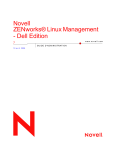
Lien public mis à jour
Le lien public vers votre chat a été mis à jour.
Caractéristiques clés
- Organisation des périphériques via dossiers et groupes.
- Distribution de paquetages logiciels (ensembles, catalogues).
- Fourniture de contenu avec des ensembles de fichiers.
- Définition et verrouillage des paramètres de configuration des périphériques.
- Collecte des inventaires des logiciels et du matériel.
- Gestion des périphériques distants.
- Surveillance des événements et génération de rapports.
Questions fréquemment posées
Vous pouvez utiliser des dossiers et des groupes pour organiser vos périphériques.
Vous pouvez distribuer des logiciels en utilisant des ensembles et des catalogues.
ZENworks collecte automatiquement les inventaires des logiciels et du matériel de vos périphériques.

